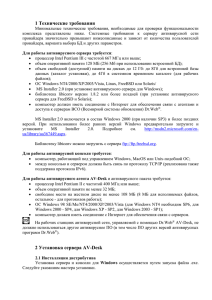Руководство FreeBSD RUS (проект документации
advertisement
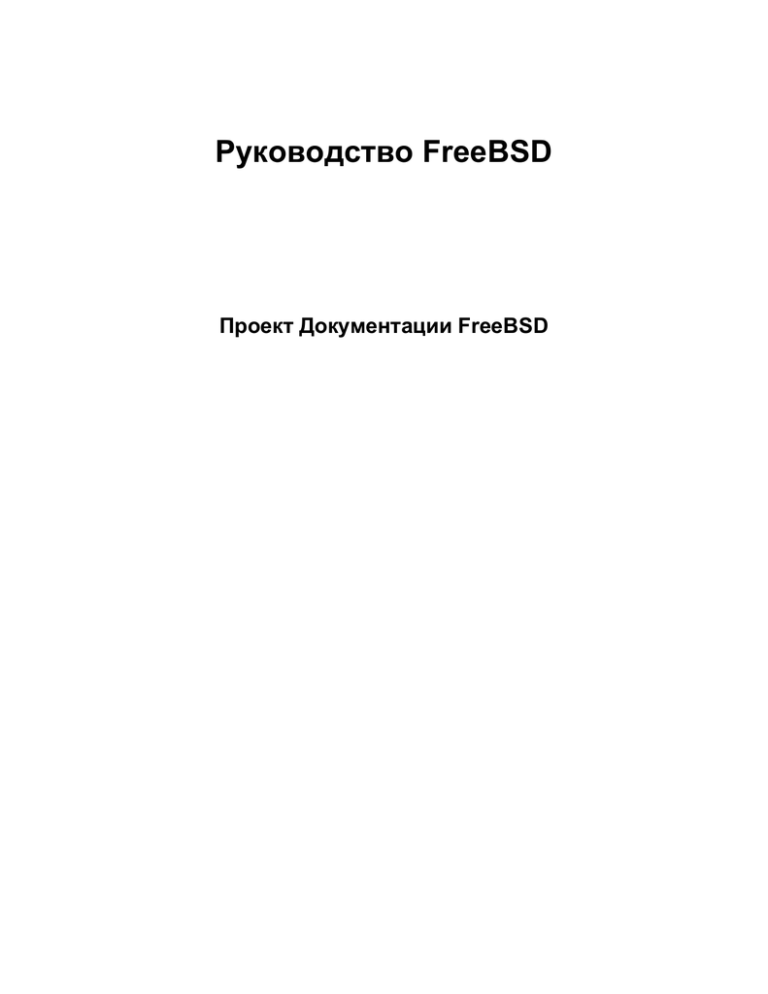
Руководство FreeBSD
Проект Документации FreeBSD
Руководство FreeBSD
Проект Документации FreeBSD
Опубликовано Февраль 1999
Copyright © 1995, 1996, 1997, 1998, 1999, 2000, 2001, 2002, 2003, 2004 The FreeBSD Documentation Project
Copyright © 2000, 2001, 2002, 2003, 2004 Проект Русской Документации FreeBSD
Добро пожаловать в FreeBSD! Это Руководство охватывает процесс установки и ежедневного
использования FreeBSD 4.10-RELEASE и FreeBSD 5.2.1-RELEASE. Это руководство находится в процессе
разработки и являет собой результат работы множества людей. Многие из разделов до сих пор не
существуют, а некоторые из существующих требуют обновления. Если вы заинтересованы в помощи этому
проекту, отправьте письмо в Список рассылки Проекта Русской Документации FreeBSD
<frdp@FreeBSD.org.ua>. Обновленная версия этого документа постоянно доступна с Основного Web
сервера Проекта Русской Документации FreeBSD (http://www.FreeBSD.org.ua) и Основного Web сервера
FreeBSD (http://www.FreeBSD.org/ru/index.html). Он также может быть загружен из Internet в одном из
наиболее распространенных форматов с FTP сервера Проекта FreeBSD
(ftp://ftp.FreeBSD.org/pub/FreeBSD/doc/) или с одного из многочисленных зеркал. Если вы предпочитаете
иметь напечатанный (английский) вариант Руководства, то можете приобрести его на FreeBSD Mall
(http://www.freebsdmall.com/). Вы также можете воспользоваться Поиском в Руководстве FreeBSD
(http://www.FreeBSD.org/ru/search/index.html).
Распространение и использование исходных (SGML DocBook) и 'скомпилированных' форм (SGML, HTML, PDF, PostScript, RTF и
прочих) с модификацией или без оной, разрешены при соблюдении следующих соглашений:
1. Распространяемые копии исходного кода (SGML DocBook) должны сохранять вышеупомянутые
объявления copyright, этот список положений и сохранять следующий отказ от права в первых строках
этого файла немодифицированным.
2. Распространяемые копии скомпилированных форм (преобразование в другие DTD, конвертированные в
PDF, PostScript, RTF и другие форматы) должны повторять вышеупомянутые объявления copyright, этот
список положений и и следующий отказ в документации и/или других материалах, поставляемых с
дистрибьюцией.
Важно: ЭТА ДОКУМЕНТАЦИЯ ПОСТАВЛЯЕТСЯ ПРОЕКТОМ ДОКУМЕНТАЦИИ FREEBSD "КАК ЕСТЬ" И
ЛЮБЫЕ ЯВНЫЕ ИЛИ НЕЯВНЫЕ ГАРАНТИИ, ВКЛЮЧАЯ, НО НЕ ОГРАНИЧИВАЯСЬ НЕЯВНЫМИ
ГАРАНТИЯМИ, КОММЕРЧЕСКОЙ ЦЕННОСТИ И ПРИГОДНОСТИ ДЛЯ КОНКРЕТНОЙ ЦЕЛИ
ОТРИЦАЮТСЯ. НИ В КОЕМ СЛУЧАЕ РЕГЕНТЫ ИЛИ УЧАСТНИКИ НЕ ДОЛЖНЫ БЫТЬ
ОТВЕТСТВЕННЫМИ ЗА ЛЮБОЙ ПРЯМОЙ, КОСВЕННЫЙ, СЛУЧАЙНЫЙ, СПЕЦИАЛЬНЫЙ,
ОБРАЗЦОВЫЙ ИЛИ ПОСЛЕДУЮЩИЙ УЩЕРБЫ (ВКЛЮЧАЯ, НО НЕ ОГРАНИЧИВАЯСЬ ПОСТАВКОЙ
ТОВАРОВ ЗАМЕНЫ ИЛИ УСЛУГ; ПОТЕРЮ ДАННЫХ ИЛИ ИХ НЕПРАВИЛЬНУЮ ПЕРЕДАЧУ ИЛИ
ПОТЕРИ; ПРИОСТАНОВЛЕНИЕ БИЗНЕСА), И ТЕМ НЕ МЕНЕЕ ВЫЗВАННЫЕ И В ЛЮБОЙ ТЕОРИИ
ОТВЕТСТВЕННОСТИ, НЕЗАВИСИМО ОТ КОНТРАКТНОЙ, СТРОГОЙ ОТВЕТСТВЕННОСТИ, ИЛИ
ПРАВОНАРУШЕНИИ (ВКЛЮЧАЯ ХАЛАТНОСТЬ ИЛИ ИНЫМ СПОСОБОМ), ВОЗНИКШЕМ ЛЮБЫМ
ПУТЕМ ПРИ ИСПОЛЬЗОВАНИИ ЭТОГО ПРОГРАММНОГО ОБЕСПЕЧЕНИЯ, ДАЖЕ ЕСЛИ БЫ БЫЛО
СООБЩЕНО О ВОЗМОЖНОСТИ ТАКОГО УЩЕРБА.
FreeBSD это зарегистрированная торговая марка Wind River Systems, Inc. Ожидается, что в скором времени это изменится.
3Com и HomeConnect это зарегистрированные торговые марки 3Com Corporation.
3ware и Escalade это зарегистрированные торговые марки 3ware Inc.
ARM это зарегистрированная торговая марка ARM Limited.
Adaptec это зарегистрированная торговая марка Adaptec, Inc.
Adobe, Acrobat, Acrobat Reader, и PostScript это или зарегистрированные торговые марки или торговые марки Adobe Systems
Incorporated в Соединенных Штатах и/или других странах.
Apple, FireWire, Mac, Macintosh, Mac OS, Quicktime, и TrueType это торговые марки Apple Computer, Inc., зарегистрированные в
Соединенных Штатах и других странах.
Corel и WordPerfect это торговые марки или зарегистрированные торговые марки Corel Corporation и/или ее дочерних компаний в
Канаде, Соединенных Штатах и/или других странах.
Sound Blaster это торговая марка Creative Technology Ltd. в Соединенных Штатах и/или других странах.
CVSup это зарегистрированная торговая марка John D. Polstra.
Heidelberg, Helvetica, Palatino, и Times Roman это или зарегистрированные торговые марки, или торговые марки Heidelberger
Druckmaschinen AG в США и других странах.
IBM, AIX, EtherJet, Netfinity, OS/2, PowerPC, PS/2, S/390, и ThinkPad это торговые марки International Business Machines Corporation в
Соединенных Штатах, других странах, или по всему миру.
IEEE, POSIX, и 802 это зарегистрированные торговые марки Institute of Electrical and Electronics Engineers, Inc. в Соединенных Штатах.
Intel, Celeron, EtherExpress, i386, i486, Itanium, Pentium, и Xeon это торговые марки или зарегистрированные торговые марки Intel
Corporation или ее дочерних компаний в Соединенных Штатах и других странах.
Intuit и Quicken это зарегистрированные торговые марки и/или зарегистрированные сервис марки Intuit Inc., или одной из ее дочерних
компаний в Соединенных Штатах и других странах.
Linux это зарегистрированная торговая марка Linus Torvalds.
LSI Logic, AcceleRAID, eXtremeRAID, MegaRAID и Mylex это торговые марки или зарегистрированные торговые марки LSI Logic Corp.
M-Systems и DiskOnChip это торговые марки или зарегистрированные торговые марки M-Systems Flash Disk Pioneers, Ltd.
Macromedia, Flash, и Shockwave это торговые марки или зарегистрированные торговые марки Macromedia, Inc. в Соединенных Штатах
и/или других странах.
Microsoft, FrontPage, IntelliMouse, MS-DOS, Outlook, Windows, Windows Media и Windows NT это или зарегистрированные торговые
марки или торговые марки Microsoft Corporation в Соединенных Штатах и/или других странах.
Netscape и Netscape Navigator это зарегистрированные торговые марки Netscape Communications Corporation в США и других странах.
GateD и NextHop это зарегистрированные и незарегистрированные торговые марки NextHop в США и других странах.
Motif, OSF/1, и UNIX это зарегистрированные торговые марки, а IT DialTone и The Open Group это торговые марки Open Group в
Соединенных Штатах и других странах.
Oracle это зарегистрированная торговая марка Oracle Corporation.
PowerQuest и PartitionMagic это зарегистрированные торговые марки PowerQuest Corporation в Соединенных Штатах и/или других
странах.
RealNetworks, RealPlayer, и RealAudio это зарегистрированные торговые марки RealNetworks, Inc.
Red Hat, RPM, это торговые марки или зарегистрированные торговые марки Red Hat, Inc. в Соединенных Штатах и других странах.
SAP, R/3, и mySAP это торговые марки или зарегистрированные торговые марки SAP AG в Германии и нескольких других странах по
всему миру.
Sun, Sun Microsystems, Java, Java Virtual Machine, JavaServer Pages, JDK, JSP, JVM, Netra, Solaris, StarOffice, Sun Blade, Sun Enterprise,
Sun Fire, SunOS, и Ultra это торговые марки или зарегистрированные торговые марки Sun Microsystems, Inc. в Соединенных Штатах и
других странах.
Symantec и Ghost это зарегистрированные торговые марки Symantec Corporation в Соединенных Штатах и других странах.
MATLAB это зарегистрированная торговая марки MathWorks, Inc.
SpeedTouch это торговая марка Thomson
U.S. Robotics и Sportster это зарегистрированные торговые марки U.S. Robotics Corporation.
VMware это торговая марка VMware, Inc.
Waterloo Maple и Maple это торговые марки или зарегистрированные торговые марки Waterloo Maple Inc.
Mathematica это зарегистрированная торговая марки Wolfram Research, Inc.
XFree86 это торговая марка XFree86 Project, Inc.
Ogg Vorbis и Xiph.Org это торговые марки Xiph.Org.
Многие из обозначений, используемые производителями и продавцами для обозначения своих продуктов, заявляются в качестве
торговых марок. Когда такие обозначения появляются в этом документе, и Проекту FreeBSD известно о торговой марке, к обозначению
добавляется знак “™” или “®”.
Содержание
Предисловие ................................................................................................................................................................ i
I. В начале ................................................................................................................................................................... 8
1. Введение ......................................................................................................................................................... 1
1.1. Краткий обзор .................................................................................................................................... 1
1.2. Добро пожаловать во FreeBSD! ........................................................................................................ 1
1.3. О Проекте FreeBSD ........................................................................................................................... 4
2. Установка FreeBSD ........................................................................................................................................ 9
2.1. Краткий обзор .................................................................................................................................... 9
2.2. Перед установкой .............................................................................................................................. 9
2.3. Начало установки ............................................................................................................................ 15
2.4. Введение в Sysinstall ........................................................................................................................ 21
2.5. Выделение дискового пространства .............................................................................................. 23
2.6. Выбор устанавливаемых компонентов .......................................................................................... 31
2.7. Выбор источника для установки .................................................................................................... 32
2.8. Подтверждение установки .............................................................................................................. 33
2.9. После установки .............................................................................................................................. 34
2.10. Поддерживаемое оборудование ................................................................................................... 62
2.11. Решение проблем ........................................................................................................................... 63
2.12. Расширенное руководство по установке ..................................................................................... 65
2.13. Подготовка собственного источника установки ......................................................................... 66
3. Основы UNIX ............................................................................................................................................... 71
3.1. Краткий обзор .................................................................................................................................. 71
3.2. Виртуальные консоли и терминалы ............................................................................................... 71
3.3. Права доступа .................................................................................................................................. 74
3.4. Структура каталогов ........................................................................................................................ 76
3.5. Организация дисков ........................................................................................................................ 79
3.6. Монтирование и размонтирование файловых систем .................................................................. 82
3.7. Процессы .......................................................................................................................................... 85
3.8. Даемоны, сигналы, уничтожение процессов ................................................................................. 86
3.9. Интерпретатор команд .................................................................................................................... 88
3.10. Текстовые редакторы .................................................................................................................... 90
3.11. Устройства и файлы устройств .................................................................................................... 91
3.12. Бинарные форматы ........................................................................................................................ 91
3.13. Дополнительная информация ....................................................................................................... 93
4. Установка приложений: порты и пакеты ................................................................................................... 96
4.1. Обзор................................................................................................................................................. 96
4.2. Обзор установки программного обеспечения ............................................................................... 96
4.3. Поиск нужного вам приложения .................................................................................................... 98
4.4. Использование системы пакетов .................................................................................................... 99
4.5. Использование Коллекции Портов .............................................................................................. 101
4.6. Действия после установки ............................................................................................................ 108
4.7. Обработка нерабочих портов ....................................................................................................... 109
5. X Window System ....................................................................................................................................... 110
v
5.1. Обзор............................................................................................................................................... 110
5.2. Основы X ........................................................................................................................................ 110
5.3. Установка X11 ............................................................................................................................... 113
5.4. Конфигурация X11 ........................................................................................................................ 114
5.5. Использование шрифтов в X11 .................................................................................................... 117
5.6. Менеджеры Экранов (Display Managers) X ................................................................................. 121
5.7. Графические оболочки .................................................................................................................. 124
II. Общие задачи .................................................................................................................................................... 130
6. Приложения для настольного компьютера .............................................................................................. 131
6.1. Краткий обзор ................................................................................................................................ 131
6.2. Браузеры ......................................................................................................................................... 131
6.3. Бизнес приложения ........................................................................................................................ 135
6.4. Программы просмотра документов ............................................................................................. 138
6.5. Финансовые программы ............................................................................................................... 139
6.6. Итоги............................................................................................................................................... 141
7. Мультимедиа .............................................................................................................................................. 142
7.1. Краткий обзор ................................................................................................................................ 142
7.2. Настройка звуковой карты ............................................................................................................ 142
7.3. Звук MP3 ........................................................................................................................................ 146
7.4. Воспроизведение видео ................................................................................................................. 149
7.5. Настройка ТВ тюнеров.................................................................................................................. 157
7.6. Image Scanners * ............................................................................................................................. 159
8. Настройка ядра FreeBSD ........................................................................................................................... 160
8.1. Краткий обзор ................................................................................................................................ 160
8.2. Зачем собирать собственное ядро? .............................................................................................. 160
8.3. Сборка и установка собственного ядра ....................................................................................... 161
8.4. Конфигурационный файл ............................................................................................................. 163
8.5. Создание файлов устройств .......................................................................................................... 178
8.6. Если что-то пошло не так.............................................................................................................. 179
9. Печать.......................................................................................................................................................... 181
9.1. Краткий обзор ................................................................................................................................ 181
9.2. Введение ......................................................................................................................................... 181
9.3. Основная настройка ...................................................................................................................... 182
9.4. Расширенная настройка принтера ................................................................................................ 195
9.5. Использование принтеров............................................................................................................. 225
9.6. Альтернативы стандартному спулеру ......................................................................................... 232
9.7. Выявление проблем ....................................................................................................................... 232
10. Работа с приложениями, написанными для Linux ................................................................................ 236
10.1. Краткий обзор .............................................................................................................................. 236
10.2. Установка ..................................................................................................................................... 236
10.3. Установка Mathematica®............................................................................................................. 239
10.4. Installing Maple™ * ...................................................................................................................... 241
10.5. Installing MATLAB® * ................................................................................................................ 241
10.6. Установка Oracle® ....................................................................................................................... 241
10.7. Installing SAP® R/3® * ................................................................................................................ 244
10.8. Дополнительные сведения .......................................................................................................... 244
vi
III. Системное Администрирование ................................................................................................................... 246
11. Настройка и оптимизация ....................................................................................................................... 247
11.1. Введение ....................................................................................................................................... 247
11.2. Начальное конфигурирование .................................................................................................... 247
11.3. Основные настройки ................................................................................................................... 249
11.4. Настройка приложений ............................................................................................................... 249
11.5. Запуск сервисов ........................................................................................................................... 250
11.6. Настройка утилиты cron ............................................................................................................ 251
11.7. Использование rc в FreeBSD 5.X ................................................................................................ 253
11.8. Настройка карт сетевых интерфейсов ....................................................................................... 254
11.9. Настройка виртуальных серверов .............................................................................................. 258
11.10. Файлы настройки ....................................................................................................................... 259
11.11. Настройка с помощью sysctl ..................................................................................................... 263
11.12. Оптимизация дисков ................................................................................................................. 264
11.13. Изменение ограничений, накладываемых ядром .................................................................... 267
11.14. Увеличение объема подкачки ................................................................................................... 269
11.15. Управление питанием и ресурсами .......................................................................................... 270
11.16. Использование и отладка FreeBSD ACPI ................................................................................ 272
12. Процесс загрузки FreeBSD ...................................................................................................................... 278
12.1. Описание ...................................................................................................................................... 278
12.2. Проблема загрузки ....................................................................................................................... 278
12.3. MBR и первый, второй и третий этапы загрузки ...................................................................... 279
12.4. Взаимодействие с ядром во время загрузки .............................................................................. 283
12.5. Хинты устройств.......................................................................................................................... 283
12.6. Init: инициализация управления процессами ............................................................................ 284
12.7. Процесс остановки системы ....................................................................................................... 285
13. Пользователи и основы управления учетными записями .................................................................... 286
13.1. Краткий обзор .............................................................................................................................. 286
13.2. Введение ....................................................................................................................................... 286
13.3. Учетная запись суперпользователя ............................................................................................ 288
13.4. Системные учетные записи ........................................................................................................ 288
13.5. Учетные записи пользователей .................................................................................................. 288
13.6. Изменение учетных записей ....................................................................................................... 289
13.7. Ограничение пользователей ....................................................................................................... 294
13.8. Персонализация пользователей .................................................................................................. 296
13.9. Группы .......................................................................................................................................... 296
14. Безопасность ............................................................................................................................................. 298
14.1. Краткое описание ........................................................................................................................ 298
14.2. Введение ....................................................................................................................................... 298
14.3. Защита FreeBSD ........................................................................................................................... 300
14.4. DES, MD5, и шифрование ........................................................................................................... 307
14.5. Одноразовые пароли ................................................................................................................... 308
14.6. KerberosIV .................................................................................................................................... 313
14.7. Kerberos5 ..................................................................................................................................... 320
14.8. Межсетевые экраны .................................................................................................................... 328
14.9. OpenSSL........................................................................................................................................ 337
14.10. VPN через IPsec ......................................................................................................................... 337
vii
14.11. OpenSSH ..................................................................................................................................... 347
14.12. Списки контроля доступа файловой системы (ACL) ............................................................. 351
14.13. Сообщения безопасности FreeBSD .......................................................................................... 353
15. Принудительный контроль доступа (MAC)........................................................................................... 356
15.1. Краткий обзор .............................................................................................................................. 356
15.2. Ключевые термины этой главы .................................................................................................. 357
15.3. Описание MAC ............................................................................................................................ 358
15.4. Метки MAC .................................................................................................................................. 359
15.5. Настройка модулей ...................................................................................................................... 363
15.6. Модуль MAC bsdextended ........................................................................................................... 364
15.7. Модуль MAC ifoff ........................................................................................................................ 365
15.8. Модуль MAC portacl .................................................................................................................... 365
15.9. Политики MAC, использующие метки ...................................................................................... 367
15.10. Модуль MAC partition ............................................................................................................... 368
15.11. Модуль многоуровневой безопасности MAC (MLS) ............................................................. 369
15.12. Модуль MAC Biba ..................................................................................................................... 370
15.13. Модуль MAC LOMAC .............................................................................................................. 371
15.14. Реализация защищенной среды с MAC ................................................................................... 372
15.15. Другой пример: Использование MAC для защиты веб сервера ............................................ 376
15.16. Решение проблем с инфраструктурой MAC ........................................................................... 378
16. Устройства хранения ............................................................................................................................... 380
16.1. Краткий обзор .............................................................................................................................. 380
16.2. Имена устройств .......................................................................................................................... 380
16.3. Добавление дисков ...................................................................................................................... 381
16.4. RAID ............................................................................................................................................. 384
16.5. USB устройства хранения ........................................................................................................... 388
16.6. Запись и использование оптических носителей (CD) .............................................................. 390
16.7. Создание и использование оптических носителей (DVD) ....................................................... 396
16.8. Дискеты ........................................................................................................................................ 399
16.9. Создание и использование архивных копий на магнитной ленте ........................................... 401
16.10. Создание резервных копий на дискетах .................................................................................. 404
16.11. Основы технологии резервного копирования ......................................................................... 405
16.12. Сетевые файловые системы, файловые системы в памяти и с отображением в файл ........ 412
16.13. Мгновенные копии файловых систем ...................................................................................... 416
16.14. Квотирование файловых систем .............................................................................................. 417
16.15. Шифрование дисковых разделов ............................................................................................. 421
17. Менеджер дискового пространства Vinum ............................................................................................ 425
17.1. Краткая аннотация ....................................................................................................................... 425
17.2. Диски слишком малы .................................................................................................................. 425
17.3. Ограниченная пропускная способность .................................................................................... 425
17.4. Целостность данных .................................................................................................................... 427
17.5. Объекты Vinum ............................................................................................................................ 427
17.6. Несколько примеров .................................................................................................................... 429
17.7. Правила именования объектов ................................................................................................... 432
17.8. Создание конфигурации Vinum.................................................................................................. 435
17.9. Vinum для корневой файловой системы .................................................................................... 436
18. Локализация - I18N/L10N использование и настройка ......................................................................... 442
18.1. Краткий обзор .............................................................................................................................. 442
viii
18.2. Основы .......................................................................................................................................... 442
18.3. Использование локализации ....................................................................................................... 443
18.4. Компиляция I18N программ ....................................................................................................... 449
18.5. Локализация FreeBSD для поддержки определенных языков ................................................. 449
19. На переднем крае разработок .................................................................................................................. 452
19.1. Краткий обзор .............................................................................................................................. 452
19.2. FreeBSD-CURRENT против FreeBSD-STABLE ....................................................................... 452
19.3. Синхронизация ваших исходных текстов ................................................................................. 456
19.4. Пересборка “world” ..................................................................................................................... 456
19.5. Отслеживание исходных текстов для нескольких машин ....................................................... 470
IV. Сетевые коммуникации ................................................................................................................................. 472
20. Последовательные соединения ............................................................................................................... 473
20.1. Краткое описание ........................................................................................................................ 473
20.2. Введение ....................................................................................................................................... 473
20.3. Терминалы .................................................................................................................................... 477
20.4. Входящие соединения по модему .............................................................................................. 482
20.5. Исходящие соединения по модему ............................................................................................ 489
20.6. Настройка последовательной консоли ...................................................................................... 492
21. PPP и SLIP................................................................................................................................................. 500
21.1. Краткий обзор .............................................................................................................................. 500
21.2. PPP уровня пользователя ............................................................................................................ 500
21.3. PPP уровня ядра ........................................................................................................................... 512
21.4. Решение проблем с соединениями PPP ..................................................................................... 519
21.5. Использование PPP через Ethernet (PPPoE) .............................................................................. 522
21.6. Использование PPP через ATM (PPPoA) .................................................................................. 524
21.7. Использование SLIP .................................................................................................................... 527
22. Электронная почта ................................................................................................................................... 536
22.1. Краткий обзор .............................................................................................................................. 536
22.2. Использование электронной почты ........................................................................................... 536
22.3. Настройка sendmail ..................................................................................................................... 538
22.4. Установка другой почтовой программы.................................................................................... 541
22.5. Поиск и устранение неисправностей ......................................................................................... 543
22.6. Расширенное руководство .......................................................................................................... 546
22.7. SMTP через UUCP ....................................................................................................................... 548
22.8. Настройка почты только для отправки ...................................................................................... 550
22.9. Использование почты с коммутируемым соединением ........................................................... 551
22.10. SMTP аутентификация .............................................................................................................. 552
22.11. Почтовые программы пользователей ....................................................................................... 553
22.12. Использование fetchmail ........................................................................................................... 557
22.13. Использование procmail ............................................................................................................ 558
23. Сетевые серверы ...................................................................................................................................... 560
23.1. Краткий обзор .............................................................................................................................. 560
23.2. “Супер-сервер” inetd ................................................................................................................... 560
23.3. Network File System (NFS) .......................................................................................................... 564
23.4. Network Information System (NIS/YP) ........................................................................................ 570
23.5. Автоматическая настройка сети (DHCP) ................................................................................... 586
23.6. Domain Name System (DNS) ....................................................................................................... 590
ix
23.7. Apache HTTP сервер .................................................................................................................... 602
23.8. Файл сервер и печать для Microsoft® Windows клиентов (Samba) ......................................... 605
23.9. Протокол передачи файлов (FTP) .............................................................................................. 607
23.10. Синхронизация часов через NTP.............................................................................................. 608
24. Сложные вопросы работы в сети ............................................................................................................ 612
24.1. Краткий обзор .............................................................................................................................. 612
24.2. Сетевые шлюзы и маршруты ...................................................................................................... 612
24.3. Беспроводные сети ...................................................................................................................... 618
24.4. Bluetooth ....................................................................................................................................... 623
24.5. Мосты ........................................................................................................................................... 632
24.6. Работа с бездисковыми станциями ............................................................................................ 634
24.7. ISDN .............................................................................................................................................. 642
24.8. Даемон преобразования сетевых адресов (natd) ....................................................................... 645
24.9. IP по параллельному порту (PLIP) ............................................................................................. 648
24.10. IPv6 ............................................................................................................................................. 650
24.11. Асинхронный режим передачи (ATM) в FreeBSD 5.X........................................................... 655
V. Приложения ....................................................................................................................................................... 658
A. Получение FreeBSD .................................................................................................................................. 659
A.1. Издатели CDROM и DVD ............................................................................................................ 659
A.2. FTP сайты ...................................................................................................................................... 661
A.3. Анонимный CVS ........................................................................................................................... 670
A.4. Использование CTM ..................................................................................................................... 673
A.5. Использование CVSup .................................................................................................................. 676
A.6. Теги CVS ....................................................................................................................................... 696
A.7. AFS сайты ...................................................................................................................................... 700
A.8. rsync сайты .................................................................................................................................... 700
B. Библиография ............................................................................................................................................ 702
B.1. Книги и журналы, специализирующиеся на FreeBSD ............................................................... 702
B.2. Руководства для пользователей ................................................................................................... 703
B.3. Руководства для администраторов .............................................................................................. 704
B.4. Руководства для программистов ................................................................................................. 704
B.5. Внутренности операционной системы ........................................................................................ 704
B.6. Безопасность .................................................................................................................................. 705
B.7. Оборудование ................................................................................................................................ 705
B.8. История UNIX ............................................................................................................................... 706
B.9. Прочие издания ............................................................................................................................. 706
C. Ресурсы в интернет ................................................................................................................................... 707
C.1. Списки рассылки ........................................................................................................................... 707
C.2. Новостные группы Usenet ............................................................................................................ 722
C.3. Серверы World Wide Web ............................................................................................................ 723
C.4. Адреса Email .................................................................................................................................. 729
C.5. Shell доступ.................................................................................................................................... 729
D. Ключи PGP................................................................................................................................................. 730
D.1. Офицеры ........................................................................................................................................ 730
D.2. Члены Core .................................................................................................................................... 730
D.3. Разработчики ................................................................................................................................. 731
x
Глоссарий FreeBSD................................................................................................................................................ 755
Colophon .................................................................................................................................................................. 757
xi
Список таблиц
2-1. Пример сведений об оборудовании .................................................................................................................. 10
2-2. Планирование разделов для первого диска...................................................................................................... 27
2-3. Разметка разделов для остальных дисков ........................................................................................................ 28
2-4. Возможные профили безопасности .................................................................................................................. 39
2-5. Названия FreeBSD ISO образов и их значения ................................................................................................ 66
3-1. Коды дисковых устройств ................................................................................................................................. 81
16-1. Соглашения по именованию физических дисков ........................................................................................ 380
17-1. Методы организации наборов Vinum ........................................................................................................... 429
24-1. Распайка кабеля для параллельного порта для сетевой работы ................................................................. 648
24-2. Зарезервированные адреса IPv6 .................................................................................................................... 652
xii
Список иллюстраций
2-1. Меню конфигурации ядра ................................................................................................................................. 18
2-2. Визуальный интерфейс конфигурации ядра .................................................................................................... 18
2-3. Развернутый список драйверов ......................................................................................................................... 19
2-4. Конфигурация драйверов без конфликтов ....................................................................................................... 19
2-5. Главное меню Sysinstall ..................................................................................................................................... 20
2-6. Типичный вывод Device Probe .......................................................................................................................... 20
2-7. Выбор Sysinstall Exit .......................................................................................................................................... 21
2-8. Выбор Usage в главном меню Sysinstall ........................................................................................................... 22
2-9. Выбор меню документации ............................................................................................................................... 22
2-10. Меню документации Sysinstall ........................................................................................................................ 22
2-11. Выбор меню раскладки клавиатуры ............................................................................................................... 22
2-12. Меню раскладки клавиатуры .......................................................................................................................... 22
2-13. Выбор параметров установки .......................................................................................................................... 23
2-14. Параметры Sysinstall ........................................................................................................................................ 23
2-15. Начало стандартной установки ....................................................................................................................... 23
2-16. Выберите диск для FDisk ................................................................................................................................. 25
2-17. Типичные разделы fdisk перед редактированием .......................................................................................... 26
2-18. Разбиение в Fdisk с использованием всего диска .......................................................................................... 26
2-19. Меню менеджера загрузки Sysinstall .............................................................................................................. 26
2-20. Выход из выбора диска .................................................................................................................................... 27
2-21. Редактор Sysinstall Disklabel ............................................................................................................................ 29
2-22. Редактор Sysinstall Disklabel с установками по умолчанию ......................................................................... 29
2-23. Свободное место для корневого раздела ........................................................................................................ 30
2-24. Редактирование размера корневого раздела .................................................................................................. 30
2-25. Выбор типа корневого раздела ........................................................................................................................ 30
2-26. Выбор точки монтирования корневой файловой системы ........................................................................... 30
2-27. Редактор Sysinstall Disklabel ............................................................................................................................ 30
2-28. Выбор дистрибутивных наборов .................................................................................................................... 31
2-29. Подтверждение выбора дистрибутивного набора ......................................................................................... 32
2-30. Выбор источника установки ............................................................................................................................ 32
2-31. Выбор Ethernet устройства .............................................................................................................................. 34
2-32. Настройка сети для ed0 .................................................................................................................................... 35
2-33. Редактирование inetd.conf .......................................................................................................................... 37
2-34. Настройка по анонимного FTP по умолчанию .............................................................................................. 37
2-35. Редактирование FTP Welcome Message .......................................................................................................... 38
2-36. Редактирование exports................................................................................................................................. 39
2-37. Параметры профиля безопасности ................................................................................................................. 40
2-38. Параметры настройки системной консоли .................................................................................................... 41
2-39. Параметры хранителя экрана .......................................................................................................................... 41
2-40. Временной интервал хранителя экрана .......................................................................................................... 41
2-41. Выход из меню конфигурации консоли ......................................................................................................... 41
2-42. Выбор региона .................................................................................................................................................. 42
2-43. Выбор страны ................................................................................................................................................... 42
xiii
2-44. Выбор часового пояса ...................................................................................................................................... 42
2-45. Выбор протокола мыши ................................................................................................................................... 43
2-46. Установка протокола мыши ............................................................................................................................ 43
2-47. Настройка порта мыши .................................................................................................................................... 43
2-48. Установка порта мыши .................................................................................................................................... 43
2-49. Запуск мышиного даемона .............................................................................................................................. 43
2-50. Проверка мышиного даемона .......................................................................................................................... 44
2-51. Верхняя часть меню настройки сети (Network Configuration) ..................................................................... 44
2-52. Выбор MTA по умолчанию ............................................................................................................................. 45
2-53. Настройка Ntpdate ............................................................................................................................................ 45
2-54. Нижняя часть меню настройки сети ............................................................................................................... 45
2-55. Меню выбора способа конфигурации ............................................................................................................ 47
2-56. Выбор десктопа по умолчанию ....................................................................................................................... 55
2-57. Выбор категории пакетов ................................................................................................................................ 56
2-58. Выбор пакетов .................................................................................................................................................. 56
2-59. Установка пакетов ............................................................................................................................................ 56
2-60. Подтверждение установки пакетов................................................................................................................. 56
2-61. Выбор User (пользователь) .............................................................................................................................. 57
2-62. Вод информации о пользователе .................................................................................................................... 57
2-63. Выход из меню управления пользователями и группами ............................................................................ 58
2-64. Выход из установки ......................................................................................................................................... 58
17-1. Организация сцепленных дисков .................................................................................................................. 426
17-2. Организация с перемежением ....................................................................................................................... 426
17-3. Организация RAID-5 ...................................................................................................................................... 427
17-4. Простой том Vinum ........................................................................................................................................ 430
17-5. Зеркалированный том Vinum ........................................................................................................................ 431
17-6. Том с перемежением ...................................................................................................................................... 432
17-7. Зеркалированный том с перемежением ........................................................................................................ 432
xiv
Список примеров
2-1. Использование существующего раздела без изменения ................................................................................. 11
2-2. Сжатие существующих разделов ...................................................................................................................... 11
3-1. Пример имен диска, слайса, и раздела ............................................................................................................. 82
3-2. Концептуальная модель диска .......................................................................................................................... 82
4-1. Загрузка пакета вручную и его локальная установка ...................................................................................... 99
11-1. Создание файла подкачки в FreeBSD 4.X .................................................................................................... 270
11-2. Создание файла подкачки в FreeBSD 5.X .................................................................................................... 270
12-1. Образец экрана boot0 .................................................................................................................................... 279
12-2. Образец экрана boot2 .................................................................................................................................... 280
12-3. Незащищённая консоль в /etc/ttys .......................................................................................................... 285
13-1. Настройка adduser и добавление пользователя в FreeBSD 4.X ............................................................... 289
13-2. Добавление пользователя в FreeBSD 5.X ..................................................................................................... 291
13-3. Интерактивное удаление учетной записи с помощью rmuser .................................................................. 292
13-4. Интерактивная работа с chpass суперпользователя .................................................................................. 292
13-5. Интерактивная работа с chpass обычного пользователя........................................................................... 293
13-6. Изменение пароля .......................................................................................................................................... 293
13-7. Изменение пароля другого пользователя суперпользователем ................................................................. 293
13-8. Добавление группы с использованием pw(8) .............................................................................................. 297
13-9. Добавление пользователя в группу с использованием pw(8) ..................................................................... 297
13-10. Использование id(1) для определения принадлежности к группам ......................................................... 297
14-1. Использование SSH для создания защищенного туннеля на SMTP .......................................................... 350
16-1. Использование dump через ssh ...................................................................................................................... 406
16-2. Использование dump при работе через ssh с заданием RSH ........................................................................ 406
16-3. Скрипт для создания загрузочной дискеты ................................................................................................. 409
16-4. Использование vnconfig для монтирования имеющегося образа файловой системы во FreeBSD 4.X .. 413
16-5. Создание нового диска в файле с помощью vnconfig .............................................................................. 413
16-6. Использование mdconfig для монтирования файла с образом существующей файловой системы во
FreeBSD 5.X .................................................................................................................................................... 414
16-7. Создание нового диска, отображаемого в файл, при помощи mdconfig ................................................. 414
16-8. Настройка и монтирование диска, отображаемого в файл, при помощи команды mdmfs ...................... 414
16-9. Диск md в памяти во FreeBSD 4.X ................................................................................................................ 415
16-10. Создание нового диска с отображением в память при помощи mdconfig............................................. 415
16-11. Создание нового диска с отображением в память при помощи mdmfs ................................................... 415
20-1. Добавление записей терминалов в /etc/ttys ........................................................................................... 479
22-1. Настройка базы данных доступа sendmail................................................................................................... 539
22-2. Mail Aliases...................................................................................................................................................... 540
22-3. Пример таблицы виртуального домена ........................................................................................................ 540
23-1. Посылка сигнала HangUP процессу inetd .................................................................................................... 562
23-2. Монтирование ресурса при помощи amd .................................................................................................... 568
24-1. Офис подразделения или домашняя сеть ..................................................................................................... 645
24-2. Центральный офис или другая локальная сеть ............................................................................................ 645
A-1. Извлечение кода из -CURRENT (ls(1)) с последующим удалением: .......................................................... 672
A-2. Извлечение ls(1) из ветви для 3.X-STABLE: ................................................................................................. 672
xv
A-3. Создание списка изменений ls(1) (в виде unified diff) .................................................................................. 672
A-4. Поиск доступных имен модулей: ................................................................................................................... 672
xvi
Предисловие
Целевая аудитория
Люди, которые используют FreeBSD с недавнего времени, найдут, что первая часть этой книги проводит
читателя через процесс установки FreeBSD и кратко освещает идеи и традиции, на которых базируется
UNIX®. Работа с этой частью требует несколько большего, чем просто желание исследовать – необходима
возможность принимать к сведению новые идеи.
Вторая, много большая часть Руководства, является всеобъемлющим справочником о всех темах, которые
могут интересовать администраторов FreeBSD. Некоторые из глав этой части могут рекомендовать вам
предварительное чтение других документов, о чём упоминается в кратком обзоре в начале каждой главы.
Список рекомендуемой дополнительной литературы вы можете найти здесь: Прил. B.
Изменения по сравнению со второй редакцией
Третья редакция является кульминацией более чем двух лет работы отдельных членов проекта
документации FreeBSD. Вот основные изменения в новой редакции:
•
Гл. 11, Настройка и оптимизация, была расширена новой информацией о ACPI управлении питанием и
ресурсами, системной утилите cron и дополнительных параметрах оптимизации ядра.
•
Гл. 14, Безопасность, была расширена новой информацией о виртуальных частных сетях (VPN), списках
контроля доступа файловой системы (ACL), и сообщениях безопасности.
•
Гл. 15, Принудительный контроль доступа (MAC), новая глава этой редакции. Она описывает, что такое
MAC и как этот механизм может быть использован для защиты системы FreeBSD.
•
Гл. 16, Устройства хранения, была расширена новой информацией о устройствах хранения USB, образах
файловой системы, квотах файловой системы, файловых системах в файлах и в сети, зашифрованных
дисковых разделах.
•
Гл. 17, Vinum, новая глава этой редакции. В ней описано как использовать Vinum, менеджер логических
томов, который предоставляет независимые от устройств логические диски и программные уровни RAID0, RAID-1 и RAID-5.
•
К Гл. 21, PPP и SLIP, был добавлен раздел о решении проблем.
•
Гл. 22, Электронная почта, была расширена новой информацией об использовании альтернативных
транспортных агентов, SMTP аутентификации, UUCP, fetchmail, procmail, и другими разделами
повышенной сложности.
•
Гл. 23, Сетевые серверы, появилась в этой редакции. Эта главы включает информацию о установке
Apache HTTP Server, FTPd, и настройке Samba сервера для клиентов Microsoft Windows. Некоторые
разделы были перемещены сюда из Гл. 24, Сложные вопросы работы в сети.
•
Гл. 24, Сложные вопросы работы в сети, была расширена новой информацией об использовании
устройств Bluetooth в FreeBSD, настройке беспроводных сетей, и сетях Asynchronous Transfer Mode
(ATM).
•
Был добавлен глоссарий, объединяющий информацию о технических терминах, используемых в книге.
i
Предисловие
•
Множество эстетических улучшений были внесены в таблицы и иллюстрации этой книги.
Изменения во второй редакции
Вторая редакция является кульминацией более чем двухлетней работы членов Проекта документации
FreeBSD. Нижеследующий список перечисляет все значительные изменения, внесенные в эту редакцию:
•
Был добавлен полный указатель тем.
•
Все ASCII-иллюстрации были заменены на графические.
•
Был добавлен стандартный краткий обзор к каждому разделу для того, чтобы читатель мог получить
представление о содержании раздела и о том, что необходимо знать для его изучения.
•
Содержимое было логически реорганизовано на три части: “В Начале”, “Системное администрирование”
и “Приложения”.
•
Гл. 2 (“Установка FreeBSD”) был полностью переписан, добавлено большое количество снимков экрана,
чтобы облегчить понимание текста для новых пользователей.
•
Гл. 3 (“Основы UNIX”) был расширен и содержит дополнительную информацию о процессах, даемонах и
сигналах.
•
Гл. 4 (“Установка приложений: порты и пакеты”) был расширен и содержит дополнительную информации
об управлении бинарными пакетами.
•
Гл. 5 (“X Window System”) был полностью переписан и обращает больше внимания на современные
технологии для рабочего стола, такие, как KDE и GNOME на XFree86™ 4.X.
•
Гл. 12 (“Процесс загрузки FreeBSD”) был расширен.
•
Гл. 16 (“Устройства хранения”) был составлен из того, что раньше было двумя различными разделами
“Диски” и “Резервное копирование”. Нам кажется, что данные темы будут легче и исчерпывающе
описаны как один раздел. Была добавлена секция о программном и аппаратном RAID.
•
Гл. 20 (“Последовательные коммуникации”) был полностью реорганизован и актуализирован для FreeBSD
4.X/5.X.
•
Гл. 21 (“PPP и SLIP”) был существенно обновлён.
•
Было добавлено множество новых секций в Гл. 24 (“Сложные вопросы работы в сети”).
•
Гл. 22 (“Электронная почта”) был расширен, теперь он включает больше информации о настройке
sendmail.
•
Гл. 10 (“Работа с приложениями, написанными для Linux®”) был дополнен включением информации об
установке Oracle® и SAP® R/3®.
•
Следующие новые темы были рассмотрены в этой, второй, редакции:
•
Настройка и оптимизация (Гл. 11).
•
Мультимедиа (Гл. 7)
Структура этой книги
Эта книга разбита на пять частей. В первой части, В начале, рассматривается установка и основные навыки
использования FreeBSD. Предполагается, что читатель освоит эти разделы последовательно, возможно
ii
Предисловие
пропуская разделы, в которых обсуждаются уже знакомые для него темы. Вторая часть, Общие задачи,
рассказывает о некоторых наиболее часто используемых возможностях FreeBSD. Этот раздел и все
последующие могут быть прочитаны не по порядку. Каждая глава начинается с краткого обзора, который
описывает, о чём говорится в ней и что читатель должен будет знать для прочтения этой главы. Это сделано
для того, чтобы случайно встретивший этот материал читатель мог найти разделы, которые его интересуют.
В третьей части, Системное администрирование, рассмотрены вопросы администрирования. В четвертой
части, Сетевые коммуникации, охвачены темы, связанные с серверами и сетью. Пятая часть содержит
приложения и справочную информацию.
Гл. 1, Введение
Знакомит пользователя с FreeBSD. Рассказывает об истории проекта FreeBSD, его задачах и модели
разработки.
Гл. 2, Установка
Проводит пользователя через весь процесс установки. Некоторые более сложные вопросы установки,
такие как установка по последовательной консоли, также обсуждаются.
Гл. 3, Основы UNIX
Рассказывает об основных командах и функциональности операционной системы FreeBSD. Если вы
знакомы с Linux или другой UNIX-подобной операционной системой, возможно, вы можете пропустить
эту главу.
Гл. 4, Установка приложений: порты и пакеты
Рассказывает о процессе установки программного обеспечения сторонних производителей с
использованием “Коллекции Портов FreeBSD” и стандартных бинарных пакетов.
Гл. 5, The X Window System
Описывает X Window System вообще и использование XFree86 под управлением FreeBSD в частности.
Также описывает популярные окружения рабочего стола, такие как KDE и GNOME.
Гл. 6, Прикладные программы
Перечисляет некоторые популярные приложения для рабочей станции, такие как веб-браузеры и
офисные пакеты и описывает процесс их установки на FreeBSD.
Гл. 7, Мультимедиа
Показывает, как настроить поддержку воспроизведения звука и видео на вашей системе. Также
описывает некоторые примеры приложений для воспроизведения звука и видео.
Гл. 8, Настройка ядра FreeBSD
Объясняет почему вам может понадобиться перенастроить ядро и детально описывает процесс
настройки, сборки и установки нового ядра.
Гл. 9, Печать
Рассказывает об управлении принтерами в FreeBSD, включая информацию об титульных страницах,
учёте использования принтеров и первоначальной настройке.
iii
Предисловие
Гл. 10, Работа с приложениями, написанными для Linux
Описывает возможности Linux-совместимости в FreeBSD. Также предоставляет детальные инструкции
по установке для многих популярных приложений для Linux, таких как: Oracle, SAP R/3 и
Mathematica®.
Гл. 11, Настройка и оптимизация
Описывает всевозможные параметры настройки FreeBSD, которые может использовать системный
администратор для оптимальной настройки системы. Также описывает различные конфигурационные
файлы, используемые в FreeBSD и расположение этих файлов на диске.
Гл. 12, Процесс загрузки
Рассказывает о процессе загрузки FreeBSD и объясняет, как управлять этим процессом при помощи
различных настроек.
Гл. 13, Пользователи и основы управления учётными записями
Рассказывает о создании и управлении пользовательскими учётными записями. Также обсуждает
установку ограничений ресурсов для пользователей и другие задачи управления пользователями.
Гл. 14, Безопасность
Описывает множество различных утилит, которые помогут вам поддерживать FreeBSD в безопасном,
надёжном состоянии, включая Kerberos, IPsec, OpenSSH и межсетевые экраны.
Гл. 15, Принудительный контроль доступа (MAC)
Описывает что такое принудительный контроль доступа (Mandatory Access Control, MAC) и как этот
механизм может быть использован для защиты системы FreeBSD.
Гл. 16, Устройства хранения
Описывает как управлять накопителями информации и файловыми системами в FreeBSD, включая
физические диски, массивы RAID, оптические и ленточные носители, диски в оперативной памяти и
сетевые файловые системы.
Гл. 17, Vinum
Рассказывает как использовать Vinum, менеджер логических разделов, при помощи которого можно
создавать и использовать независимые от устройств хранения логические диски и программно
реализовывать RAID-0, RAID-1 и RAID-5.
Гл. 18, Локализация
Описывает использование FreeBSD на языках, отличных от английского. Рассказывает о локализации
на уровне системы и отдельных приложений.
Гл. 19, На переднем крае разработок
Объясняет различия между FreeBSD-STABLE, FreeBSD-CURRENT и FreeBSD-RELEASE.
Рассказывает, кому из пользователей будет полезно отслеживать версию системы в разработке и
вкратце описывает этот процесс.
iv
Предисловие
Гл. 20, Последовательные коммуникации
Объясняет как подключать терминалы и модемы к вашей FreeBSD как в серверном, так и в клиентском
режиме.
Гл. 21, PPP и SLIP
Описывает использование PPP, SLIP или PPP через Ethernet для соединения с удалёнными системами
при помощи FreeBSD.
Гл. 22, Электронная почта
Объясняет использование различных компонентов почтового сервера и более углублённо
рассматривает простые вопросы конфигурации для наиболее популярного программного обеспечения
почтовых серверов: sendmail.
Гл. 23, Сетевые серверы
Предоставляет детальные инструкции и примеры файлов настройки для использования компьютера с
FreeBSD в качестве файлового сервера (NFS), сервера доменных имен (DNS), сервера сетевой
информационной системы (NIS), или сервера точного времени (ntpd).
Гл. 24, Сложные вопросы работы в сети
Рассматривает множество вопросов работы с сетью, включая совместный доступ компьютеров в вашей
локальной сети к Internet, расширенные вопросы маршрутизации, беспроводные соединения, bluetooth,
ATM, IPv6 и многое другое.
Прил. A, Получение FreeBSD
Перечисляет различные источники, из которых можно получить FreeBSD на CDROM или DVD, равно
как и различные сайты в Internet, с которых можно скачать и установить FreeBSD.
Прил. B, Библиография
Эта книга касается многих различных тем, которые могут сподвигнуть вас на более детальное изучение.
Библиография перечисляет множество отличных книг, которые упоминаются в тексте.
Прил. C, Ресурсы в Internet
Описывает множество форумов, доступных для пользователей FreeBSD, в которых можно задать
вопросы и поучаствовать в технических обсуждениях FreeBSD.
Прил. D, Ключи PGP
Содержит ключи PGP некоторых разработчиков FreeBSD.
Договоренности, используемые в этой книге
Для того чтобы обеспечить целостность и простоту чтения текста в данной книге мы применяем некоторые
договорённости.
v
Предисловие
Типографические договорённости
Наклонный шрифт
Наклонный шрифт используется для имен файлов, адресов в Internet (URL), выделенного текста и
первого применения технических терминов.
Моноширинный шрифт
Моноширинных шрифт используется для сообщений об ошибках, команд, имен пользователей, названий
групп, названий устройств, переменных и фрагментов кода.
Полужирный шрифт
Полужирный шрифт используется для обозначения приложений, команд и параметров.
Пользовательский ввод
Клавиши представляются в виде полужирного текста для того, чтобы выделяться среди остального текста.
Комбинации клавиш, которые должны вводиться одновременно разделяются символом `+', например:
Ctrl+Alt+Del
Это будет означать, что пользователь должен нажать клавиши Ctrl, Alt и Del одновременно.
Комбинации клавиш, которые должны вводиться последовательно, разделяются запятыми, например:
Ctrl+X, Ctrl+S
Это будет означать, что пользователь должен нажать Ctrl и X одновременно, после чего одновременно
нажать Ctrl и S.
Примеры
Примеры, которые начинаются с E:\> обозначают команды MS-DOS®. Пока не указано противного, эти
команды могут вводиться из окна “Сеанс MS-DOS” в современных системах Microsoft® Windows®.
E:\> tools\fdimage floppies\kern.flp A:
Примеры, которые начинаются с # обозначают команды, которые должны быть запущены с правами
суперпользователя в FreeBSD. Вы можете войти в систему как пользователь root для того, чтобы ввести эти
команды или войти в систему обычным пользователем и использовать su(1) для того, чтобы получить
привилегии суперпользователя.
# dd if=kern.flp of=/dev/fd0
Примеры, начинающиеся с % указывают, что команда должна быть исполнена с правами обычного
пользователя. Пока не указано противного, используется синтаксис C-shell для установки переменных
окружения и других команд.
% top
vi
Предисловие
Благодарности
Книга, которую вы держите в руках являет собой результат труда многих сотен людей по всему миру. Не
имеет значения, присылали ли они исправления опечаток или предоставляли целые главы, их труд был
полезен.
Несколько компаний поддерживали разработку этого документа, оплачивая авторам их труд, оплачивая
публикацию и т.д. В частности, BSDi (в последствии приобретённая компанией Wind River Systems
(http://www.windriver.com)) оплачивала труд по улучшению этой книги участникам Проекта Документации
FreeBSD, что в итоге сделало возможным выпуск первой печатной версии в марте 2000 года (ISBN 1-57176241-8). Впоследствии компания Wind River Systems оплатила работу нескольких авторов по улучшению
генерации книги в удобном для печати виде и добавлению нескольких глав. Кульминация этой работы
являла собой публикацию второй печатной версии в ноябре 2001 года (ISBN 1-57176-303-1). В 2003-2004
годах FreeBSD Mall, Inc (http://www.freebsdmall.com) заплатила нескольким контрибьюторам за улучшение
Handbook при подготовке к третьей редакции.
vii
I. В начале
Эта часть Руководства Пользователя FreeBSD предназначена для пользователей и администраторов новичков в FreeBSD. Эти главы:
•
Введут вас в FreeBSD.
•
Проведут вас по процессу установки FreeBSD.
•
Обучат вас некоторым основам UNIX.
•
Покажут вам как устанавливать программные пакеты не входящие в стандартную поставку FreeBSD.
•
Введут вас в X Window, оконную систему для UNIX, и опишут как настроить графическое окружение и
сделать вашу работу более продуктивной.
Мы попытались сократить множество ссылок в тексте до минимума для того, чтоб вы могли прочитать эту
секцию Руководства с начала до конца с минимумом перелистываний страниц.
Глава 1. Введение
Исправил, реорганизовал и частично переписал Jim Mock. Перевод на русский язык: Алексей Зелькин, Денис
Пеплин.
1.1. Краткий обзор
Мы благодарим вас за интерес к FreeBSD! Следующая глава расскажет о некоторых аспектах проекта
FreeBSD, таких как история, цели, модель разработки, и прочее.
Из этой главы вы узнаете:
•
Какое отношение имеет FreeBSD к другим операционным системам.
•
Историю проекта FreeBSD.
•
Цели проекта FreeBSD.
•
Основы модели разработки FreeBSD с открытыми исходными текстами.
•
И конечно, откуда появилось имя “FreeBSD”.
1.2. Добро пожаловать во FreeBSD!
FreeBSD это основанная на 4.4BSD-Lite операционная система для компьютеров Intel (x86 и Itanium®),
AMD64, Alpha™ и Sun UltraSPARC®. Ведется работа по портированию и на другие архитектуры. Вы
можете также прочесть о истории FreeBSD, или о текущем релизе. Если вы заинтересованы в помощи
проекту (кодом, аппаратным обеспечением, деньгами), прочтите статью Помощь FreeBSD
(http://www.FreeBSD.org/doc/en_US.ISO8859-1/articles/contributing/index.html).
1.2.1. Что может FreeBSD?
FreeBSD имеет заслуживающие внимания особенности. Некоторые из них:
•
Приоритетная многозадачность с динамическим регулированием приоритетов плавно и правильно
приспособится и справедливо распределит ресурсы компьютера между приложениями и пользователями,
даже при тяжелейших нагрузках.
•
Многопользовательская доступность которая позволяет множеству людей использовать FreeBSD
совместно для ряда задач. Это значит, например, что системная периферия, такая как принтеры и
ленточные устройства, правильно распределена между пользователями в системе или сети, и что лимиты
каждого ресурса могут быть установлены пользователям или группам пользователей, защищая
критические системные ресурсы от перегрузок.
•
Мощный TCP/IP стек с поддержкой промышленных стандартов, таких как SLIP, PPP, NFS, DHCP и NIS.
Это говорит о том, что FreeBSD может легко функционировать с другими системами предприятия,
предоставляя жизненно важные функции, такие как NFS (удалённый доступ к файлам) и услуги
электронной почты или представить вашу организацию в Internet с сервисами WWW, FTP,
маршрутизации и брандмауэра (сетевая безопасность).
•
Защита памяти гарантирует, что приложения (или пользователи) не смогут чинить препятствия друг
другу. Фатальная ошибка в выполнении одного приложения не скажется на работоспособности всей
системы.
1
Глава 1. Введение
•
FreeBSD 32-х битная операционная система (64 бита на Alpha, Itanium, AMD64, и UltraSPARC) и была
создана именно такой.
•
Промышленный стандарт X Window System (X11R6) предоставляет графический интерфейс пользователя
(GUI) для большинства VGA карт и мониторов и поставляется с полными исходными текстами.
•
Двоичная совместимость с большинством программ, созданных для Linux, SCO, SVR4, BSDI и NetBSD.
•
Тысячи готовых к использованию приложений доступны из FreeBSD коллекций портов и пакетов. Зачем
искать что-то в сети, когда вы можете найти всё прямо здесь?
•
Тысячи других легко-адаптируемых приложений доступны в Internet. FreeBSD в исходных текстах
совместима с большинством популярных коммерческих UNIX систем и, таким образом, большинство
приложений требуют несколько достаточно мелких (если требуют), изменений для сборки.
•
Виртуальная память с поддержкой сброса неиспользуемых страниц по требованию и “объединенные
VM/буферный кэш” спроектированы так, чтобы максимально эффективно удовлетворить приложения с
огромными аппетитами к памяти и, в то же время, сохранить интерактивность остальных пользователей.
•
Поддержка симметричной многопроцессорности (SMP) для машин с несколькими процессорами.
•
Полный комплект инструментов для разработчика: C, C++, Fortran и Perl. Множество дополнительных
языков для прочих исследований и разработки также доступны из коллекций портов и пакетов.
•
Исходные тексты всей системы означают, что вы имеете великолепную возможность контролировать
ваше окружение. Зачем выбирать закрытые решения и уповать на милость производителя, когда вы
можете иметь по-настоящему открытую систему?
•
Обширная online документация.
•
И многое-многое другое!
FreeBSD основана на 4.4BSD-Lite от Computer Systems Research Group (CSRG) Калифорнийского
Университета, Беркли, и имеет в себе характерные черты модели развития BSD-систем. В дополнении к
прекрасной работе предоставленной CSRG, Проект FreeBSD тратит многие тысячи часов для тонкой
настройки системы для максимальной производительности и надёжности в условиях максимально
приближенным к “боевым”. Когда большинство коммерческих гигантов только пытаются достичь такого
уровня возможностей, производительности и надежности операционных систем для PC, FreeBSD может
предложить все это прямо сейчас!
Применение FreeBSD в действительности ограничено только вашими фантазиями. От разработки
программного обеспечения до автоматизации производства, от контроля за качеством товара до коррекции
азимутов удалённых спутниковых антенн; эти задачи можно решить с помощью коммерческих UNIX
систем, но скорее всего они решаемы и с помощью FreeBSD! FreeBSD столь же многогранно полезна, как и
буквально тысячи высококачественных приложений разработанных исследовательскими центрами и
университетами во всём мире, доступные за минимальную цену или даже бесплатно. Коммерческие
приложения также доступны и появляются ежедневно в больших количествах.
Исходя из того, что исходные тексты FreeBSD всегда доступны, система может быть оптимизирована в
почти невероятной степени для специальных приложений или проектов, а это, в большинстве своём,
невозможно при использовании операционных систем от большинства коммерческих производителей. Вот
несколько примеров того, как люди используют FreeBSD:
•
Internet сервисы: мощнейший TCP/IP стек делает FreeBSD идеальной платформой для большинства
Internet приложений таких как:
•
FTP серверы
2
Глава 1. Введение
•
World Wide Web серверы (как стандартные, так и безопасные [SSL])
•
Серверы фильтрации пакетов и шлюзы NAT (“IP маскарадинг”)
•
Серверы электронной почты
•
Серверы новостей USENET и BBS
•
и многое другое...
Вы можете начать своё знакомство с FreeBSD, используя недорогую машину класса 386 PC, а
впоследствии увеличить её мощь до сервера масштаба предприятия с четырьмя процессорами Xeon и
RAID контроллером.
•
Образование: Вы студент и ваше образование связано с компьютерами или другими инженерными
расчётами? Нет лучшего пути начать изучение операционных систем, архитектуры компьютера и работы
в сети, чем покорить вершины FreeBSD. Количество доступных CAD, математических и графических
пакетов также делают её чрезвычайно полезной для выполнения другой не менее важной работы.
•
Исследования: С исходными текстами, которые доступны для всей системы, FreeBSD это превосходная
платформа как для исследования операционных систем, так и исследования других областей
компьютерных наук. Свободная природа FreeBSD предоставляет возможность удалённым группам
сотрудничать, обмениваться идеями и совместными разработками, не беспокоясь о наличии специальных
лицензий или ограничений, которые могут обсуждаться в открытых форумах.
•
Работа в сети: Нужен новый маршрутизатор? Сервер имён (DNS)? Брандмауэр, защищающий от
проникновения извне в вашу сеть? FreeBSD может превратить давно списанный и пылящийся в углу 386й
или 486й PC в мощный маршрутизатор с возможностью фильтрации пакетов.
•
Рабочая станция X Window: FreeBSD прекрасный выбор, если вам нужен недорогой X-терминал. Можно
использовать свободно распространяемый XFree86 сервер или один из коммерческих серверов,
поставляемых Xi Graphics (http://www.xig.com). В отличии от X терминала, на FreeBSD можно запускать
множество приложений локально, если требуется, таким образом перенеся часть нагрузки с центрального
сервера. FreeBSD может быть загружена “на бездисковой станции”, что делает рабочую станцию более
дешёвой и простой в администрировании.
•
Разработка программного обеспечения: Базовая поставка FreeBSD распространяется с полным набором
инструментов для разработки, включая знаменитые компилятор GNU C/C++ и отладчик.
FreeBSD доступна как в исходных текстах, так и в бинарном виде на CDROM, DVD и через анонимный
доступ к FTP. Смотрите Прил. A для уточнений.
1.2.2. Кто использует FreeBSD?
FreeBSD используется в качестве платформы на некоторых крупнейших сайтах в интернет, включая:
•
Yahoo! (http://www.yahoo.com/)
•
Apache (http://www.apache.org/)
•
Blue Mountain Arts (http://www.bluemountain.com/)
•
Pair Networks (http://www.pair.com/)
•
Sony Japan (http://www.sony.co.jp/)
•
Netcraft (http://www.netcraft.com/)
•
Weathernews (http://www.wni.com/)
3
Глава 1. Введение
•
Supervalu (http://www.supervalu.com/)
•
TELEHOUSE America (http://www.telehouse.com/)
•
Sophos Anti-Virus (http://www.sophos.com/)
•
JMA Wired (http://www.jmawired.com/)
и на многих других.
1.3. О Проекте FreeBSD
В следующей части рассказывается о том, что из себя представляет проект, включая краткую историю, цели
проекта и модель разработки проекта.
1.3.1. Краткая история FreeBSD
Предоставил Jordan Hubbard.
Проект FreeBSD возник в первой половине 1993 года, частично как результат развития “Неофициального
комплекта исправлений к 386BSD (patchkit) ”, последними 3-мя координаторами этого проекта: Nate
Williams, Rod Grimes и мною.
Нашей главной задачей было привести промежуточный снэпшот 386BSD в порядок, исправив множество
проблем, которые механизм patchkit не мог решить. Некоторое из вас возможно помнят раннее название
этого проекта: “386BSD 0.5” или “386BSD Interim”.
386BSD была операционной системой Била Джоилца, который на тот момент находился строго говоря, в
состоянии полного пренебрежения к ней. Так как patchkit разрастался, его поддержание становилось более
неудобным день от дня, мы пришли к единодушному соглашению что что-то нужно делать и решили
помочь Биллу путем предоставления промежуточных “очистных” снэпшотов. Эти планы были грубо
оборваны, когда Билл внезапно решил прекратить поддержку проекта без всяких ясных комментариев, что
должно быть сделано.
Нам потребовалось немного времени, чтобы прийти к решению продолжать следовать той же цели, даже без
поддержки Билла, и мы приняли имя “FreeBSD” приобретенное Дэвидом Гринмэном. Наши начальные цели
были определены после консультаций с пользователями существовавшей системы, и как только стало
понятно, что проект на пути к тому, чтобы стать реальностью, я связался с Walnut Creek CDROM с идеями о
путях последующего улучшения каналов распространения FreeBSD для множества пользователей без
доступа к Internet. Walnut Creek CDROM не только поддержал идею распространения FreeBSD на CD, но
также пошел далеко вперед и предоставил проекту компьютер для работы и быстрый доступ к Internet. Без
почти беспрецедентной веры Walnut Creek CDROM в этот в то время полностью неизвестный проект, вряд
ли FreeBSD зашел бы так далеко и так быстро, как сегодня.
Первым дистрибутивом, распространяемым как на CDROM, так и в сети, стал FreeBSD 1.0, выпущенный в
декабре 1993 года. Эта версия была выполнена на основе ленты 4.3BSD-Lite (“Net/2”) из Калифорнийского
Университета в Беркли, с многочисленными добавлениями из проекта 386BSD и Фонда Свободного
Программного Обеспечения. Это был довольно внушительный успех для первого предложения, и мы
закрепили его с выходом FreeBSD 1.1 RELEASE в мае 1994 года.
В это же время, на горизонте сгустились тучи в связи с назревающим скандалом между Novell и
Калифорнийским Университетом, Беркли. Это был вяло-текущий судебный процесс о легальности версии
Net/2 из Беркли. Обстоятельства тяжбы с Калифорнийским Университетом заключались в том, что большие
куски Net/2 были “загромождены” кодом, права на который принадлежат Novell, которая в свою очередь,
4
Глава 1. Введение
получила их (права на код) ранее от AT&T. Чтоб вернуть “благословение” Novell, Беркли выпустил версию
4.4BSD-Lite, которая была объявлена полностью “свободной” и всем пользователям Net/2 было
рекомендовано переключится на ее использование. Это также касалось FreeBSD, и проекту было дано время
до конца Июля 1994 года для прекращения распространения его продукта базирующегося на Net/2. На этих
условиях проекту было разрешено выпустить последний релиз до окончания срока, это был FreeBSD 1.1.5.1.
Тогда FreeBSD приступил к сложной задаче буквально полному изобретению себя из абсолютно новой и
довольно неполной системы 4.4BSD-Lite. “Lite” был в прямом смысле light (легким) потому, что CSRG
Berkeley удалил большие куски кода, необходимого для создания реально загружающейся системы (по
причине различных лицензионных требований), и фактически порт 4.4BSD для платформы Intel был очень
неполным. Проекту потребовалось время почти до ноября 1994 года для того, чтобы выполнить этот
переход и на этом этапе FreeBSD 2.0 была опубликована в сети и на CDROM (в конце декабря). Несмотря на
множество “острых углов” в этой версии, она пользовалась значительным успехом и была продолжена более
устойчивой и простой в установке FreeBSD 2.0.5, выпущенной в июне 1995 года.
Мы выпустили FreeBSD 2.1.5 в августе 1996, и она стала достаточно популярной среди большого
количества ISP и коммерческих производителей, чтобы выпустить еще один релиз из ветви 2.1-STABLE.
Это была FreeBSD 2.1.7.1, вышедшая в феврале 1997 и завершившая главную ветвь разработки 2.1-STABLE.
Сейчас в режиме поддержки, в эту ветвь (RELENG_2_1_0) вносятся только расширения безопасности и
другие критически важные исправления.
FreeBSD 2.2 была ответвлена от основной линии разработки (“-CURRENT”) в ноябре 1996 как ветвь
RELENG_2_2, а первая полная версия (2.2.1) появилась в апреле 1997. Последующие версии ветви 2.2
появлялись летом и в конце 97 года, а последняя версия (2.2.8) вышла в ноябре 1998. Первая официальная
версия 3.0 была подготовлена к выходу в октябре 1998, завершив развитие ветви 2.2
Третье ветвление произошло 20 января 1999 года, появились ветви 4.0-CURRENT и 3.X-STABLE. Из ветви
3.X-STABLE были получены: 3.1 - 15 февраля 1999, 3.2 - 15 мая 1999, 3.3 - 16 сентября 1999, 3.4 - 20 декабря
1999, 3.5 - 24 июня 2000, за которым последовал через несколько дней немного обновленный 3.5.1, который
содержал несколько исправлений в области безопасности Kerberos. Это был последний релиз из ветви 3.X.
Последнее на данный момент ветвление было выполнено 13 марта 2000 года, в результате чего появилась
ветвь 4.X-STABLE, в настоящее время считающейся “текущей -stable ветвью”. Из этой ветви было
выпущено несколько релизов: 4.0-RELEASE был представлен в марте 2000 года, самый свежий 4.10RELEASE был выпущен May 2004. Из ветви 4.X-stable (RELENG_4) будут выпущены и следующие релизы.
Долгожданный 5.0-RELEASE был анонсирован 19 января 2003 года. Он стал кульминацией приблизительно
трех лет работы, с этого релиза начался курс FreeBSD на расширенную поддержку мультипроцессорности и
потоков в приложениях, была также представлена поддержка платформ UltraSPARC и ia64. За этим
релизом последовал релиз 5.1 в июне 2003 года. Помимо множества новых возможностей, релизы 5.X
принесли также существенные улучшения внутренней архитектуры системы. Однако, вместе с этими
преимуществами, в систему пришло огромное количество нового и мало протестированного кода. По этой
причине, релизы 5.X считаются “Новыми технологическими”, а 4.X релизы “Продуктивными”. Со временем
5.X будут объявлены стабильными, и начнется работа над новой ветвью, 6.0-CURRENT.
На данный момент, долговременные разработки и проекты продолжаются в ветке 5.X-CURRENT, и по ходу
разработки будут доступны снэпшот-релизы 5.X на CDROM (и, конечно же, в сети), постоянно
выкладываемые на сервер снэпшотов (ftp://current.FreeBSD.org/pub/FreeBSD/snapshots/) как промежуточные
результаты.
5
Глава 1. Введение
1.3.2. Цели Проекта FreeBSD
Предоставил Jordan Hubbard.
Целью Проекта FreeBSD является предоставление программного обеспечения, которое может быть
использовано для любых целей и без дополнительных ограничений. Многие из нас вносят значительный
вклад в код (и проект) и совершенно не требуют за это какой-либо финансовой компенсации сейчас и в
последствии, хотя мы определенно не собираемся отказываться от нее. Мы верим, что первая и основная
наша “миссия” это предоставление кода для всех, кому он необходим, и для любых целей, поэтому этот код
становится все более и более распространен и предоставляет самые широкие возможности. Это, я верю,
является одной из основных целей Свободного Программного Обеспечения и мы с энтузиазмом
поддерживаем ее.
Тот код в нашем дереве исходных текстов, который попадает под Общую Публичную Лицензию GNU (GPL)
или Общую Публичную Лицензию Библиотек GNU (LGPL), предоставляется с дополнительными
условиями, хотя они обеспечивают только возможность доступа а не его ограничение. По причине
дополнительных сложностей, которые могут появится при коммерческом использовании GPL продуктов,
мы предпочитаем ПО, предоставленное под более свободной лицензией BSD, когда это возможно.
1.3.3. Модель Разработки FreeBSD
Предоставил Satoshi Asami.
Разработка FreeBSD это очень открытый и гибкий процесс — FreeBSD, буквально выражаясь, создан из
кода, предоставленного сотнями людей со всего мира, в чем вы можете убедится взглянув на список этих
людей (http://www.FreeBSD.org/doc/en_US.ISO8859-1/articles/contributors/article.html). Мы постоянно ищем
новых разработчиков и новые идеи, и тот, кто заинтересован в более тесном взаимодействии и хочет
принять участие в проекте, должен просто связаться с нами в рассылке freebsd-hackers
(http://lists.FreeBSD.org/mailman/listinfo/freebsd-hackers). Для тех кто желает использовать FreeBSD в
различных областях для работы, доступен Список рассылки анонсов FreeBSD
(http://lists.FreeBSD.org/mailman/listinfo/freebsd-announce).
Если участвуете в процессе разработки FreeBSD независимо или тесно сотрудничая с нами, полезно знать
следующее:
CVS Репозиторий
Главное дерево исходных текстов FreeBSD поддерживается с помощью CVS (http://www.cvshome.org/)
(Concurrent Versions System), свободно доступной системой контроля исходных текстов, которая
поставляется вместе с FreeBSD. Основной CVS репозиторий (http://www.FreeBSD.org/cgi/cvsweb.cgi)
располагается на компьютере, находящемся в городе Санта Клара, Калифорния (США), откуда и
распространяется на множество зеркал по всему миру. Дерево CVS, содержащее ветви -CURRENT и STABLE, может быть легко скопировано на ваш локальный компьютер. Обратитесь к разделу
Синхронизация дерева исходных текстов за информацией об этом процессе.
Список коммиттеров
Коммиттеры это люди, которые имеют доступ на запись к главному дереву CVS, и имеют право
вносить изменения в главное дерево исходных текстов FreeBSD (термин “коммиттер” появился от
названия команды cvs(1) commit, которая используется для внесения изменений в CVS репозиторий).
Лучший способ для предоставления ваших изменений на рассмотрение коммиттеров - это
использование команды send-pr(1). Если что-то произошло с системой, вы можете достучаться до них
посылкой письма по адресу cvs-committers.
6
Глава 1. Введение
CORE группа FreeBSD
CORE группа FreeBSD могла бы быть эквивалентом Совета Директоров, если бы Проект FreeBSD был
компанией. Главная задача CORE группы — убедиться, что проект в целом в хорошем состоянии и
движется в правильном направлении. Приглашение постоянных и ответственных разработчиков
присоединится к группе коммиттеров одна из функций CORE группы, также как приглашение новых
членов в CORE группу по мере того, как другие уходят. Нынешний состав группы был выбран из рядов
коммиттеров путем общего голосования в июле 2004 года. Выборы проходят каждые 2 года.
Некоторые члены CORE группы имеют особые области ответственности, это означает, что они
являются ответственными за работу отдельной большой части системы. За полным списком
разработчиков FreeBSD и областей их ответственности обращайтесь к Списку участников
(http://www.FreeBSD.org/doc/en_US.ISO8859-1/articles/contributors/article.html).
Замечание: Большинство членов CORE группы являются волонтерами и не получают никакой
финансовой выгоды от участии в проекте, поэтому вы не должны рассматривать их работу как
“гарантированную поддержку”. Аналогия с “советом директоров” не очень точна и вероятно гораздо
правильнее будет сказать, что это люди, которые посвятили себя FreeBSD, пожертвовав личной
жизнью!
Внешняя помощь
Последней, но однозначно не менее значимой, наибольшей группой разработчиков являются
пользователи, которые предоставляют комментарии и исправления ошибок нам на почти постоянной
основе. Основной путь участвовать в не централизованной разработке это подписка на Список
рассылки FreeBSD, посвящённый техническим дискуссиям
(http://lists.FreeBSD.org/mailman/listinfo/freebsd-hackers), где обсуждаются подобные вещи. Обратитесь к
Прил. C за дальнейшей информацией о различных списках рассылки FreeBSD.
Список контрибьюторов FreeBSD (http://www.FreeBSD.org/doc/en_US.ISO88591/articles/contributors/article.html) очень длинный и постоянно растет, поэтому почему бы вам не
присоединится к нему предоставив что-нибудь FreeBSD сегодня?
Предоставление кода не единственный способ помочь проекту; для более-менее полного списка вещей,
которые необходимо сделать пожалуйста обратитесь к веб сайту проекта FreeBSD
(http://www.FreeBSD.org/ru/index.html).
Вообще говоря, наша модель разработки организована как “нечеткий набор концентрированных колец”.
Централизованная модель разработана для удобства пользователей FreeBSD, которые получают простую
систему контроля за одной центральной базой кода, и позволяет не оставить за бортом проекта
потенциальных помощников! Мы желаем предоставить стабильную операционную систему с большим
количеством когерентных прикладных программ, которые пользователи смогут легко установить и
использовать — наша модель работает очень хорошо для этой задачи.
Мы все приглашаем тех, кто хотел бы присоединится к нам как разработчик FreeBSD, выделить немного
времени и привнести свой взнос в постоянный успех FreeBSD!
1.3.4. Текущая Версия FreeBSD
FreeBSD - это свободно доступный, основанный на 4.4BSD-Lite релиз с полными исходными текстами для
компьютерных систем, основанных на Intel i386™, i486™, Pentium®, Pentium Pro, Celeron®, Pentium II,
Pentium III, Pentium 4 (или совместимыми), Xeon™, DEC Alpha и Sun UltraSPARC. В основном он основан
7
Глава 1. Введение
на программном обеспечении от группы CSRG, U.C. Berkley, с некоторым дополнениями из NetBSD,
OpenBSD, 386BSD и Free Software Foundation.
Со времен FreeBSD версии 2.0 в конце 94, производительность, возможности, и стабильность FreeBSD
выросла многократно. Самое большое изменение это полное обновление системы виртуальной памяти с
объединенным VM/файловым буферизованным кэшем, который не только увеличивает производительность,
но и уменьшает количество используемой памяти, делая 5 MB конфигурацию более доступным минимумом.
Другие улучшения включают в себя полную поддержку NIS (клиент и сервер), поддержка транзакций TCP,
поддержка "звонка-по-запросу" в PPP, встроенная поддержка DHCP, улучшенная подсистема SCSI,
поддержка ISDN, ATM, FDDI, Fast и Gigabit Ethernet (1000 Mbit) адаптеров, улучшенная поддержка
последних версий контролеров Adaptec и многие тысячи исправленных ошибок.
В дополнение к базовой системе, FreeBSD предоставляет коллекцию портированого ПО, включающую в
себя тысячи популярных программ. На время подготовки этого документа она включала в себя более 10,500
портов! В коллекцию входят множество программ от http (WWW) серверов, до игр, языков
программирования, текстовых редакторов и всего прочего. Полная коллекция портов требует
приблизительно 300 MB дискового пространства, потому что порт представляет собой “изменения”
оригинальных исходных текстов. Это сильно упрощает нам процесс обновления портов, и очень сильно
уменьшает количество занимаемого дискового места по сравнению со старой (1.0) коллекцией портов. Для
того, чтобы скомпилировать и установить программу, необходимо всего лишь войти в каталог порта
программы, набрать make install и дать системе сделать все остальное. Исходные тексты для каждого
порта, который вы устанавливаете, загружаются автоматически с CDROM или локального FTP сервера,
поэтому вам нужно только дисковое пространство для сборки тех портов, которые вам необходимы. Почти
каждый порт также предоставляется как пред-компилированный “пакет”, который может быть установлен с
помощью простой команды (pkg_add) теми, кто предпочитает не компилировать порты из исходных
текстов. Дополнительная информация о пакетах и портах находится здесь: Гл. 4.
Множество дополнительных документов, которые вы можете найти очень полезными в процессе установки
и использования FreeBSD, находятся в каталоге /usr/share/doc на любой машине, работающей под
управлением современной версии FreeBSD. Вы можете просматривать локально установленные документы
с помощью любого браузера, поддерживающего HTML, используя следующие ссылки:
Руководство FreeBSD
/usr/share/doc/ru_RU.KOI8-R/books/handbook/index.html
FreeBSD FAQ (Часто задаваемые вопросы)
/usr/share/doc/ru_RU.KOI8-R/books/faq/index.html
Вы также можете просмотреть основные (и наиболее часто обновляемые) копии на
http://www.FreeBSD.org/ru/ (http://www.FreeBSD.org/ru/index.html).
8
Глава 2. Установка FreeBSD
Реструктурировал, исправил и частично переписал Jim Mock. Обзор sysinstall, скриншоты и общее
руководство Randy Pratt.
2.1. Краткий обзор
FreeBSD поставляется простой в использовании текстовой программой установки sysinstall. Это основная
программа установки FreeBSD, хотя поставщики могут предлагать свои программы. В этой главе
описывается использование sysinstall для установки FreeBSD.
Прочтя эту главу, вы узнаете:
•
Как создать дискеты для установки FreeBSD.
•
Как FreeBSD видит и делит на разделы жесткие диски.
•
Как запустить sysinstall.
•
Вопросы, которые sysinstall задаст вам, что имеется ввиду, и как ответить на эти вопросы.
Перед прочтением этой главы вам потребуется:
•
Прочитать информацию о поддерживаемом оборудовании, поставляемую с устанавливаемой версией
FreeBSD, и убедиться, что ваше оборудование поддерживается.
Замечание: Как правило, эти инструкции по установке написаны для i386 (“PC совместимых”)
компьютеров. Когда это возможно, приводятся инструкции, специфичные для других платформ
(например, Alpha). Хотя это руководство поддерживается в актуальном состоянии настолько, насколько
это возможно, вы можете обнаружить небольшие различия между программой установки и тем, что
показано здесь. Предполагается, что вы будете использовать эту главу в качестве общего руководства, а
не как пошаговую инструкцию по установке.
2.2. Перед установкой
2.2.1. Соберите информацию о компьютере
Перед установкой FreeBSD попытайтесь собрать информацию об устройствах компьютера. Во время
установки FreeBSD покажет информацию об устройствах (жестких дисках, сетевых картах, CDROM и т.д.) с
номером модели и производителем. FreeBSD также попытается определить правильную конфигурацию для
этих устройств, включая информацию об IRQ и портах ввода-вывода. Из-за возможных проблем с
оборудованием этот процесс не всегда завершается успешно, и возможно вам придется исправлять
определенную FreeBSD конфигурацию.
Если у вас уже есть установленная операционная система, например Windows или Linux, неплохо будет
использовать ее возможности для просмотра настроек оборудования. Если вы не уверены какие какие
настройки карты расширения использовать, можете найти их на самой карте. Часто используемые номера
прерываний 3, 5 и 7, порты ввода- вывода обычно пишутся в шестнадцатеричном виде, например 0x330.
Мы рекомендуем распечатать эту информацию перед установкой FreeBSD. Вам может помочь
использование таблицы вроде этой:
9
Глава 2. Установка FreeBSD
Таблица 2-1. Пример сведений об оборудовании
Название устройства
IRQ
Порт
вводавывода
Примечания
Первый жесткий диск
нет
нет
40 GB, Seagate, первый IDE master
CDROM
нет
нет
Первый IDE slave
Второй жесткий диск
нет
нет
20 GB, IBM, второй IDE master
Первый IDE контроллер
14
0x1f0
Сетевая карта
нет
нет
Intel® 10/100
Модем
нет
нет
3Com® 56K факс-модем, COM1
…
2.2.2. Сделайте резервное копирование данных
Если компьютер, на который вы устанавливаете FreeBSD, содержит важные данные, убедитесь в наличии
резервных копий и проверьте их сохранность перед установкой FreeBSD. Во время установки FreeBSD
запросит подтверждение перед тем, как записать данные на диск, но, если процесс запущен, изменения
нельзя отменить.
2.2.3. Решите куда установить FreeBSD
Если вы хотите, чтобы FreeBSD использовала весь жесткий диск, не о чем беспокоиться — можете
пропустить этот раздел.
Однако, если нужно совмещать FreeBSD с другими операционными системами, необходимо иметь
представление как данные размещаются на диске и как это касается вас.
2.2.3.1. Разделы диска для i386™
Диск PC может быть поделен на отдельные части. Эти части называют разделами. Первоначально PC
поддерживал только четыре раздела на диск. Эти разделы называются главными разделами. Чтобы обойти
это ограничение и дать возможность создавать более чем четыре раздела, был создан новый тип раздела,
расширенный раздел. Диск может содержать только один расширенный раздел. Специальные разделы,
называемые логическими разделами, могут быть созданы внутри расширенного раздела.
Каждый раздел имеет ID раздела — номер, который используется для определения типа данных на разделе.
FreeBSD использует ID раздела 165.
Как правило, каждая операционная система, которую вы используете, определяет разделы своим способом.
Например, DOS и ее потомки, такие как Windows, присваивают каждому главному и логическому разделу
букву диска, начиная с C:.
FreeBSD нужно устанавливать в главный раздел. FreeBSD может хранить все свои данные, включая
создаваемые вами файлы, на этом одном разделе. Тем не менее, если дисков много, вы можете создать
разделы FreeBSD на всех дисках или на некоторых из них. При установке FreeBSD должен быть доступен по
крайней мере один раздел. Это может быть чистый, подготовленный для установки раздел, или раздел с
данными, которые больше не нужны.
10
Глава 2. Установка FreeBSD
Если все разделы на диске уже используются, вы должны освободить один из них для FreeBSD, используя
программы, поставляемые с имеющейся операционной системой (например, fdisk для DOS или Windows).
Если есть резервный раздел, используйте его. Однако, возможно сначала придется ужать один или
несколько существующих разделов.
FreeBSD для установки нужен диск не менее 100 MB. Однако, это оченьминимальная установка, при
которой не останется места для ваших личных файлов. Более реальный объем — 250 MB без графической
оболочки, и более 350 MB с графической оболочкой. Если вы собираетесь устанавливать большое
количество дополнительного ПО, понадобится еще больше дискового пространства.
Вы можете использовать коммерческие программы, такие как PartitionMagic®, для изменения размера
разделов и освобождения места под FreeBSD. Каталог tools на CDROM содержит две свободно
распространяемых утилиты, которые могут быть использованы для этой задачи, называющиеся FIPS и
PResizer. Документация на обе эти утилиты доступна из того же каталога. FIPS, PResizer, и PartitionMagic
могут изменять размер разделов FAT16 и FAT32, используемых системами от MS-DOS до Windows ME.
PartitionMagic это единственная известная программа, способная изменять размер NTFS.
Внимание: Неправильное использование этих утилит может привести к уничтожению данных на диске.
Удостоверьтесь в наличии свежих и исправных резервных копий данных перед их использованием.
Пример 2-1. Использование существующего раздела без изменения
Представьте что в компьютере один 4 GB диск, на котором уже установлена Windows, и диск разбит на два
логических диска C: и D:, каждый по 2 GB. 1 GB данных на C:, и 0.5 GB данных на D:.
Это означает, что диск состоит из двух разделов, по одному на каждую букву. Вы можете скопировать все
данные с D: на C:, это освободит второй раздел для FreeBSD.
Пример 2-2. Сжатие существующих разделов
Представьте, что в компьютере один 4 GB диск, на котором уже установлена Windows. При установке
Windows вы создали один большой раздел, получив при этом диск C: размером 4 GB. Вы используете
1.5 GB, и хотите выделить 2 GB для FreeBSD.
Для установки FreeBSD нужно выбрать:
1. Сделать резервную копию Windows, затем переустановить Windows, выделив 2 GB под ее раздел.
2. Использовать одну из утилит, таких как PartitionMagic, описанную выше, для сжатия раздела
Windows.
2.2.3.2. Разделы диска для Alpha
Вам потребуется выделенный диск для FreeBSD на Alpha. В настоящее время невозможно установить две
операционные системы на диск. В зависимости от конкретного компьютера Alpha, диск может быть SCSI
или IDE, главное, чтобы ваш компьютер мог с него загружаться.
В соответствии с соглашениями, принятыми в руководствах Digital / Compaq, весь SRM ввод показан в
верхнем регистре. SRM нечувствителен к регистру.
Для поиска имен и типов дисков на компьютере используйте команду SHOW DEVICE SRM консоли:
>>>SHOW DEVICE
dka0.0.0.4.0
dkc0.0.0.1009.0
dkc100.1.0.1009.0
DKA0
DKC0
DKC100
TOSHIBA CD-ROM XM-57
RZ1BB-BS
SEAGATE ST34501W
3476
0658
0015
11
Глава 2. Установка FreeBSD
dva0.0.0.0.1
ewa0.0.0.3.0
pkc0.7.0.1009.0
pqa0.0.0.4.0
pqb0.0.1.4.0
DVA0
EWA0
PKC0
PQA0
PQB0
00-00-F8-75-6D-01
SCSI Bus ID 7
PCI EIDE
PCI EIDE
5.27
Этот пример с Digital Personal Workstation 433au показывает три подключенных диска. Первый —
устройство CDROM с именем DKA0, другие два называются DKC0 и DKC100 соответственно.
Диски с именами DKx — SCSI диски. Например, DKA100 означает SCSI диск со SCSI целевым ID 1 на первой
SCSI шине (A), в то время как DKC300 означает SCSI диск с SCSI ID 3 на третьей SCSI шине (C). Имя
устройства PKx означает SCSI адаптер. Как показано в выводе SHOW DEVICE, SCSI устройство CDROM
определяется как любой другой жесткий диск SCSI.
Имена IDE дисков выглядят как DQx, в то время как PQx — IDE контроллер.
2.2.4. Соберите информацию о конфигурации сети
Если вы хотите подключиться к сети в процессе установки FreeBSD (например, при установке с FTP или
NFS сервера), нужно знать конфигурацию сети. Вам будет предложено ввести эту информацию, чтобы
FreeBSD смогла подключиться к сети для продолжения установки.
2.2.4.1. Подключение к сети Ethernet, или через кабельный/DSL модем
Если вы подключаетесь к сети Ethernet, или соединение с интернет подключено к Ethernet через кабельный
или DSL модем, понадобится следующая информация:
1. IP адрес
2. IP адрес шлюза по умолчанию
3. Имя хоста
4. IP адрес DNS сервера
5. Маска подсети
Если у вас нет этой информации, спросите системного администратора или провайдера интернет. Они могут
сказать, что эти данные присваиваются автоматически, с использованием DHCP. Если это так, запомните
это.
2.2.4.2. Подсоединение с помощью модема
Если вы дозваниваетесь до провайдера с помощью обычного модема, вы все же сможете установить
FreeBSD через интернет, но это займет очень много времени.
Вам нужно знать:
1. Номер телефона провайдера
2. COM порт, к которому подключен модем
3. Имя пользователя и пароль учетной записи для доступа в интернет
2.2.5. Проверьте сведения об обнаруженных ошибках FreeBSD
Хотя проект FreeBSD борется за то, чтобы каждый релиз FreeBSD был настолько стабильным, насколько это
возможно, ошибки порой вкрадываются в процесс разработки. В очень редких случаях эти ошибки влияют
12
Глава 2. Установка FreeBSD
на процесс установки. Как только эти проблемы обнаруживаются и исправляются, они попадают в
сообщения об ошибках FreeBSD (http://www.FreeBSD.org/releases/5.2.1-R/errata.html), находящиеся на сайте
FreeBSD. Вы можете проверить сообщения об ошибках перед установкой, чтобы убедиться, что не
существует проблем, о которых стоит беспокоиться.
Информация о релизах, включая сообщения об ошибках каждого релиза, находится странице информации о
релизах (http://www.FreeBSD.org/ru/releases/index.html) сайта FreeBSD
(http://www.FreeBSD.org/ru/index.html).
2.2.6. Получение установочных файлов FreeBSD
Программа установки FreeBSD может установить FreeBSD из файлов, расположенных в одном из
следующих мест:
Локальный диск
•
CDROM или DVD
•
Раздел DOS на вашем компьютере
•
Лента SCSI или QIC
•
Гибкие диски
Сеть
•
FTP сервер (через файрволл или HTTP прокси, если потребуется)
•
NFS сервер
•
Соединение через параллельный или последовательный порт
Если вы купили FreeBSD на CD или DVD, у вас уже есть все, что нужно, переходите к следующему разделу
(Разд. 2.2.7).
Если у вас нет установочных файлов FreeBSD, перейдите к Разд. 2.13, который описывает, как
подготовиться к установке FreeBSD любым указанным выше способом. После прочтения этого раздела,
вернитесь сюда и прочтите Разд. 2.2.7.
2.2.7. Подготовка загрузочных дисков
Процесс установки FreeBSD начинается с загрузки в ваш компьютер программы установки FreeBSD — эта
программа не запускается из других операционных систем. Компьютер обычно загружает операционную
систему, установленную на жестком диске, но также может быть настроен для использования “загрузочной”
дискеты. Большинство современных компьютеров могут также загрузиться с компакт-диска в приводе
CDROM.
Подсказка: Если у вас есть FreeBSD на CDROM или DVD (купленный или записанный самостоятельно),
и компьютер позволяет загрузку с CDROM или DVD (обычно этот пункт в BIOS называется “Boot Order”
или что-то вроде), можете пропустить этот раздел. Образы FreeBSD CDROM и DVD являются
загрузочными и могут быть использованы для установки FreeBSD без какой-либо специальной
подготовки.
Для создания загрузочных дисков сделайте следующее:
1.
Получение образов загрузочных дисков
13
Глава 2. Установка FreeBSD
Загрузочные диски есть на установочном диске в каталоге floppies/, и могут быть также закачаны из
каталога floppies, ftp://ftp.FreeBSD.org/pub/FreeBSD/releases/<arch>/<version>RELEASE/floppies/. Замените <arch> и <version> архитектурой компьютера и номером версии,
которую вы хотите установить, соответственно. Например, загрузочные дискеты для FreeBSD 5.2.1RELEASE для i386 находятся в ftp://ftp.FreeBSD.org/pub/FreeBSD/releases/i386/5.2.1-RELEASE/floppies/.
Расширение файла образа диска .flp. Каталог floppies/ содержит множество разных образов, ваш
выбор будет зависеть от устанавливаемой версии FreeBSD и, в некоторых случаях, от конфигурации
компьютера. В большинстве случаев понадобятся всего лишь два файла, kern.flp и mfsroot.flp. В
некоторых системах могут потребоваться дополнительные драйверы устройств. Они находятся в файле
drivers.flp. Обратитесь к файлу README.TXT в том же каталоге за свежей информацией об этих
образах дисков.
Важно: FTP клиент должен использовать бинарный режим для загрузки образов дисков. Некоторые
веб браузеры используют текстовый (ASCII) режим, который точно не позволит загрузиться с этих
дисков.
2.
Подготовка дискет
Необходимо подготовить по одной дискете на каждый загруженный образ. Эти дискеты должны быть
без дефектов. Лучший способ проверить это — отформатировать дискеты самостоятельно. Не доверяйте
заводскому форматированию дискет. Утилита форматирования в Windows не сообщит о наличии
плохих секторов, она просто пометит их как “плохие” и проигнорирует. Советуем использовать новые
дискеты если вы выбрали этот способ установки.
Важно: Если при попытке установки FreeBSD программа установки рушится, зависает, или делает
что-то не так, сразу проверьте дискеты. Попробуйте записать образы на новые дискеты и
попытайтесь еще раз.
3.
Запись образов на дискеты
Файлы с расширением .flp это не обычные файлы, которые можно записать на диск. Это образы всего
содержимого диска. Это означает, что вы не можете просто скопировать их с одного диска на другой.
Вместо этого, нужно использовать специальные утилиты для записи образов на диск.
Если вы записываете флоппи на компьютере под MS-DOS/Windows, используйте утилиту fdimage.
Если вы используете образы с CDROM, и буква вашего CDROM E:, запустите ее так:
E:\> tools\fdimage floppies\kern.flp A:
Повторите эту команду для каждого файла .flp, вставляя новую дискету каждый раз, пометьте каждый
диск именем файла, который вы скопировали на него. Измените команду если потребуется, в
зависимости от места, куда вы поместили файлы .flp. Если у вас нет CDROM, fdimage может быть
загружена из каталога tools (ftp://ftp.FreeBSD.org/pub/FreeBSD/tools/) FTP сервера FreeBSD.
Если вы записываете дискеты под UNIX (например, под другой системой FreeBSD), используйте
утилиту dd(1) для записи образов непосредственно на дискеты. Под FreeBSD запустите:
# dd if=kern.flp of=/dev/fd0
Под FreeBSD, /dev/fd0 означает первый гибкий диск (диск A:). /dev/fd1 будет диском B:, и так
далее. Другие UNIX системы могут по-другому именовать устройства гибких дисков, вам возможно
понадобится прочитать документацию по соответствующей системе.
Теперь вы готовы к установке FreeBSD.
14
Глава 2. Установка FreeBSD
2.3. Начало установки
Важно: Как правило, программа установки не будет производить никаких изменений на дисках, пока не
выдаст следующее сообщение:
Last Chance: Are you SURE you want continue the installation?
If you're running this on a disk with data you wish to save then WE
STRONGLY ENCOURAGE YOU TO MAKE PROPER BACKUPS before proceeding!
We can take no responsibility for lost disk contents!
Установка может быть прервана в любой момент до этого предупреждения без каких-либо изменений на
жестком диске. Если вы считаете, что что-то настроили неправильно, можете просто выключить
компьютер без риска что-либо повредить.
2.3.1. Загрузка
2.3.1.1. Загрузка i386
1.
Компьютер выключен.
2.
Включите компьютер. После включения он должен показать способ входа в меню установки BIOS, как
правило это клавиши F2, F10, Del, или Alt+S. Используете те клавиши, которые показаны на экране. В
некоторых случаях компьютер может показывать картинку после запуска. Как правило, нажатие Esc
уберет картинку и позволит вам увидеть необходимую информацию.
3.
Найдите установки системы, указывающие ей с какого устройства загружаться. Обычно они
обозначаются как “Boot Order”, и там как правило отображен список устройств, таких как Floppy,
CDROM, First Hard Disk, и так далее.
Если вы подготовили дискеты, убедитесь, что выбран Floppy. Если вы загружаетесь с CDROM,
убедитесь что выбран он. Если вы не уверены, посмотрите руководство к компьютеру и/или к его
материнской плате.
Сделайте изменения, затем сохраните их и выйдите. Компьютер должен перезагрузиться.
4.
Если вы подготовили дискеты, как описано в разделе Разд. 2.2.7, одна из них будет первым загрузочным
диском; как правило, это дискета с kern.flp. Вставьте эту дискету в дисковод.
Если вы загружаетесь с CDROM, потребуется сначала включить компьютер и вставить компакт-диск
как только это станет возможно.
Если компьютер запускается как обычно, и загружает существующую операционную систему,
возможны следующие причины:
1. Диск был вставлен недостаточно рано в процессе загрузки. Оставьте его внутри и перегрузите
компьютер.
2. Установки BIOS, измененные ранее, действуют неправильно. Надо изменять их, пока они не
заработают.
3. BIOS вашего компьютера не поддерживает загрузку с выбранного типа носителя.
5.
FreeBSD начнет загрузку. Если загрузка происходит с CDROM, вы увидите что-то вроде этого
(информация о версии удалена):
15
Глава 2. Установка FreeBSD
Verifying DMI Pool Data ........
Boot from ATAPI CD-ROM :
1. FD 2.88MB System Type-(00)
Uncompressing ... done
BTX loader 1.00 BTX version is 1.01
Console: internal video/keyboard
BIOS drive A: is disk0
BIOS drive B: is disk1
BIOS drive C: is disk2
BIOS drive D: is disk3
BIOS 639kB/261120kB available memory
FreeBSD/i386 bootstrap loader, Revision 0.8
/kernel text=0x277391 data=0x3268c+0x332a8 |
|
Hit [Enter] to boot immediately, or any other key for command prompt.
Booting [kernel] in 9 seconds... _
Если происходит загрузка с дискеты, вы увидите что-то вроде этого (информация о версии удалена):
Verifying DMI Pool Data ........
BTX loader 1.00 BTX version is 1.01
Console: internal video/keyboard
BIOS drive A: is disk0
BIOS drive C: is disk1
BIOS 639kB/261120kB available memory
FreeBSD/i386 bootstrap loader, Revision 0.8
/kernel text=0x277391 data=0x3268c+0x332a8 |
Please insert MFS root floppy and press enter:
Следуя инструкциям, уберите дискету с kern.flp, вставьте дискету с mfsroot.flp и нажмите Enter.
6.
Идет ли загрузка с дискет или с CDROM, в процессе загрузки появится:
Hit [Enter] to boot immediately, or any other key for command prompt.
Booting [kernel] in 9 seconds... _
Подождите десять секунд или нажмите Enter. Будет запущено меню конфигурации ядра.
2.3.1.2. Загрузка Alpha
1.
Компьютер выключен.
2.
Включите компьютер и дождитесь приглашения к загрузке на мониторе.
3.
Если вы подготовили загрузочные дискеты, как описано в разделе Разд. 2.2.7, одна из них будет первым
загрузочным диском; как правило, это дискета с kern.flp. Вставьте эту дискету в дисковод и наберите
следующую команду для загрузки (замените на имя вашего дисковода если потребуется):
>>>BOOT DVA0 -FLAGS '' -FILE ''
16
Глава 2. Установка FreeBSD
Если вы загружаетесь с CDROM, вставьте компакт-диск в привод и наберите для начала установки
следующую команду (замените на имя соответствующего устройства CDROM если потребуется):
>>>BOOT DKA0 -FLAGS '' -FILE ''
4.
FreeBSD начнет загружаться. Если загрузка идет с дискет, через некоторое время вы увидите
сообщение:
Please insert MFS root floppy and press enter:
Следуя инструкциям, удалите дискету с kern.flp, вставьте дискету с mfsroot.flp и нажмите Enter.
5.
Идет ли загрузка с дискет или с CDROM, в процессе загрузки появится:
Hit [Enter] to boot immediately, or any other key for command prompt.
Booting [kernel] in 9 seconds... _
Подождите десять секунд или нажмите Enter. Будет запущено меню конфигурации ядра.
2.3.2. Конфигурация ядра (kernel)
Замечание: Начиная с FreeBSD версии 5.0 и более поздних, userconfig был удален в пользу метода
device.hints(5). За более подробной информацией о device.hints(5) обращайтесь к Разд. 12.5
kernel это ядро операционной системы. В нем реализовано множество функций, включая доступ ко всем
устройствам, которые могут быть в системе, таким как жесткие диски, сетевые карты, звуковые карты и т.д.
Каждое устройство, поддерживаемое ядром FreeBSD имеет свой драйвер. У каждого драйвера есть имя из
двух или трех букв, например sa для драйвера последовательного доступа SCSI, или sio для драйвера
последовательного ввода-вывода (который управляет COM портами).
Когда ядро загружено, каждый драйвер проверяет систему на предмет наличия поддерживаемого
оборудования. Если оно найдено, драйвер конфигурирует оборудование и делает его доступным остальной
части ядра.
Такая проверка обычно называется тестированием устройства. К сожалению, это не всегда безопасно.
Некоторые драйвера конфликтуют между собой, и проверка части оборудования иногда может привести
другую часть в неработоспособное состояние. Это основное ограничение архитектуры PC.
Многие старые устройства называются ISA — в противоположность PCI. Стандарт ISA требует, чтобы в
каждом устройстве была прописана некоторая информация, обычно номер Interrupt Request Line (IRQ) и
адрес порта ввода-вывода, которые используются драйвером. Эта информация обычно устанавливается с
использованием перемычек на карте, или с помощью DOS утилиты.
Часто это вызывало проблемы, поскольку было невозможно использовать два устройства с одинаковыми
IRQ или адресами портов.
Новые устройства поддерживают PCI стандарт, который не требует установки параметров вручную, так как
устройства способны общаться с BIOS и договариваться, какие IRQ и адреса портов ввода-вывода
использовать.
Если в вашем компьютере есть устройства ISA, FreeBSD драйвер для этого устройства должен быть
настроен с IRQ и адресом порта установленными на карте. Для этого может понадобиться собрать сведения
об оборудовании (Разд. 2.2.1).
К сожалению, номера IRQ и адреса портов, используемые некоторыми драйверами, конфликтуют. Это
потому, что некоторые устройства ISA поставляются с конфликтующими номерами IRQ или адресами
17
Глава 2. Установка FreeBSD
портов. По умолчанию драйвера FreeBSD предусмотрительно настроены для использования заводских
установок, поэтому будут работать столько устройств, сколько возможно.
Это как правило не проблема при каждодневном использовании FreeBSD. В компьютере обычно нет двух
конфликтующих устройств, поскольку в противном случае одно из них не будет работать (независимо от
используемой операционной системы).
Это может стать проблемой при установке FreeBSD в первый раз, потому что ядро, используемое для
установки, собрано с максимальным количеством драйверов для поддержки множества различных
конфигураций оборудования. Это означает, что некоторые из драйверов имеют конфликтующие настройки.
Устройства тестируются в строго определенном порядке, и если у вас есть устройство, тестирующееся
позже, но конфликтующее с ранее протестированным устройством, оборудование может не работать или
быть некорректно протестировано в процессе установки FreeBSD.
Поэтому первое, что вы должны сделать при установке FreeBSD — проверить список устройств,
настроенных в ядре. Отключите некоторые из них, если таких устройств нет. Подтвердите (и измените)
конфигурацию, если это устройство присутствует, но установки по умолчанию неверны.
Возможно, это звучит гораздо сложнее чем есть на самом деле.
На Рис. 2-1 показано главное меню конфигурации ядра. Мы рекомендуем выбрать опцию Start kernel
configuration in full-screen visual mode, так как это самый простой интерфейс для нового пользователя.
Рисунок 2-1. Меню конфигурации ядра
Экран конфигурации ядра (Рис. 2-2) поделен на четыре части:
1. Свернутый список устройств, помеченных как “active”, поделен на группы, такие как Storage, и
Network. Каждый драйвер показан в виде описания, имени из двух или трех букв, используемых IRQ и
порта. В дополнение, если какой-либо активный драйвер конфликтует с другим активным драйвером,
после имени драйвера пишется CONF. В этом разделе также показано общее число конфликтующих
активных драйверов.
2. Драйверы, помеченные как неактивные. Они остаются в ядре, но не будут тестировать свои устройства
при загрузке ядра. Они поделены на группы так же как и активные драйверы.
3. Дополнительная информация о выбранном в данный момент драйвере, включая IRQ и адрес порта.
4. Информация об управляющих клавишах, доступных в данный момент.
Рисунок 2-2. Визуальный интерфейс конфигурации ядра
Не беспокойтесь если появятся сообщения о конфликтах, так и должно быть; все драйверы включены и как
уже объяснялось, некоторые из них будут конфликтовать с другими.
Сейчас вам нужно просмотреть список драйверов и разрешить конфликты.
Разрешение конфликтов драйверов
1.
Нажмите X. Это полностью раскроет список драйверов и вы сможете увидеть их все. Вам понадобятся
клавиши навигации для прокрутки назад и вперед в списке активных драйверов.
Рис. 2-3 показывает результат действия X.
18
Глава 2. Установка FreeBSD
Рисунок 2-3. Развернутый список драйверов
2.
Отключите все драйвера устройств, которых у вас нет. Для отключения драйвера, переместитесь к нему
с помощью клавиш навигации и нажмите Del. Драйвер будет помещен в список Inactive Drivers.
Если вы случайно отключили нужное устройство, нажмите Tab для переключения на Inactive
Drivers, выберите отключенный драйвер, и нажмите Enter, чтобы вернуть его обратно в список
активных драйверов.
Внимание: Не отключайте sc0. Он управляет экраном, и он нужен, если только вы не производите
установку через последовательный порт.
Внимание: Отключайте atkbd0 только если вы используете USB клавиатуру. Если клавиатура
обычная, оставьте atkbd0.
3.
Если конфликтов нет, можете пропустить этот этап. В другом случае оставшиеся конфликты должны
быть проверены. Если они не помечены как “allowed conflict” в окне сообщений, должны быть изменены
или IRQ/адрес порта для тестирования устройства, или IRQ/адрес порта физического устройства.
Для изменения IRQ и адреса порта ввода-вывода драйвера, выберите устройство и нажмите Enter.
Курсор переместится в третье окно и вы сможете изменить значения. вам нужно ввести значения IRQ и
адреса порта, определенные в процессе сбора информации об оборудовании. Нажмите Q для
завершения редактирования конфигурации устройства и возвращения в список активных устройств.
Если вы не уверены, какими должны быть эти значения, попробуйте использовать -1. Некоторые
драйвера FreeBSD могут безопасно протестировать оборудование для определения правильных
значений, и значение -1 указывает им сделать это.
Процедура изменения адреса физического устройства различна для разных устройств. Для некоторых
устройств вам может понадобиться извлечь карту из компьютера и установить перемычки или DIP
переключатели. Другие устройства могут поставляться с DOS дискетой, содержащей программы,
используемые для перенастройки карты. В любом случае, обращайтесь к документации, поставляемой с
устройством. Изменение адреса несомненно потребует перезагрузки компьютера, так что вам
потребуется опять вернуться к процессу установки FreeBSD после перенастройки карты.
4.
Когда все конфликты будут разрешены, экран будет выглядеть как Рис. 2-4.
Рисунок 2-4. Конфигурация драйверов без конфликтов
Как видите, список активных драйверов стал гораздо меньше, поскольку в нем только драйвера реально
установленных устройств.
Теперь вы можете сохранить изменения и перейти к следующему пункту установки. Нажмите Q для
выхода из меню конфигурации. Появится сообщение:
Save these parameters before exiting? ([Y]es/[N]o/[C]ancel)
Нажмите Y для сохранения параметров в памяти (они будут сохранены на диск после завершения
установки) и тестирование начнется. После отображения белым по черному результатов тестирования
запустится sysinstall и отобразится главное меню (Рис. 2-5).
19
Глава 2. Установка FreeBSD
Рисунок 2-5. Главное меню Sysinstall
2.3.3. Просмотр результатов тестирования устройств
Последние несколько сотен линий, отображенные на экране, сохраняются и могут быть просмотрены.
Для просмотра буфера нажмите Scroll Lock. Это включит прокрутку экрана. Вы можете использовать
клавиши навигации или PageUp и PageDown для просмотра результатов. Нажмите Scroll Lock еще раз для
отключения прокрутки.
Сделайте это сейчас для просмотра текста, ушедшего за экран, когда ядро закончило тестирование
устройств. Вы увидите текст вроде Рис. 2-6, хотя в деталях он будет отличаться в зависимости от устройств,
имеющихся в вашем компьютере.
Рисунок 2-6. Типичный вывод Device Probe
avail memory = 253050880 (247120K bytes)
Preloaded elf kernel "kernel" at 0xc0817000.
Preloaded mfs_root "/mfsroot" at 0xc0817084.
md0: Preloaded image </mfsroot> 4423680 bytes at 0xc03ddcd4
md1: Malloc disk
Using $PIR table, 4 entries at 0xc00fde60
npx0: <math processor> on motherboard
npx0: INT 16 interface
pcib0: <Host to PCI bridge> on motherboard
pci0: <PCI bus> on pcib0
pcib1:<VIA 82C598MVP (Apollo MVP3) PCI-PCI (AGP) bridge> at device 1.0 on pci0
pci1: <PCI bus> on pcib1
pci1: <Matrox MGA G200 AGP graphics accelerator> at 0.0 irq 11
isab0: <VIA 82C586 PCI-ISA bridge> at device 7.0 on pci0
isa0: <iSA bus> on isab0
atapci0: <VIA 82C586 ATA33 controller> port 0xe000-0xe00f at device 7.1 on pci0
ata0: at 0x1f0 irq 14 on atapci0
ata1: at 0x170 irq 15 on atapci0
uhci0 <VIA 83C572 USB controller> port 0xe400-0xe41f irq 10 at device 7.2 on pci
0
usb0: <VIA 83572 USB controller> on uhci0
usb0: USB revision 1.0
uhub0: VIA UHCI root hub, class 9/0, rev 1.00/1.00, addr1
uhub0: 2 ports with 2 removable, self powered
pci0: <unknown card> (vendor=0x1106, dev=0x3040) at 7.3
dc0: <ADMtek AN985 10/100BaseTX> port 0xe800-0xe8ff mem 0xdb000000-0xeb0003ff ir
q 11 at device 8.0 on pci0
dc0: Ethernet address: 00:04:5a:74:6b:b5
miibus0: <MII bus> on dc0
ukphy0: <Generic IEEE 802.3u media interface> on miibus0
ukphy0: 10baseT, 10baseT-FDX, 100baseTX, 100baseTX-FDX, auto
ed0: <NE2000 PCI Ethernet (RealTek 8029)> port 0xec00-0xec1f irq 9 at device 10.
0 on pci0
ed0 address 52:54:05:de:73:1b, type NE2000 (16 bit)
isa0: too many dependant configs (8)
isa0: unexpected small tag 14
20
Глава 2. Установка FreeBSD
orm0: <Option ROM> at iomem 0xc0000-0xc7fff on isa0
fdc0: <NEC 72065B or clone> at port 0x3f0-0x3f5,0x3f7 irq 6 drq2 on isa0
fdc0: FIFO enabled, 8 bytes threshold
fd0: <1440-KB 3.5" drive> on fdc0 drive 0
atkbdc0: <Keyboard controller (i8042)> at port 0x60,0x64 on isa0
atkbd0: <AT Keyboard> flags 0x1 irq1 on atkbdc0
kbd0 at atkbd0
psm0: <PS/2 Mouse> irq 12 on atkbdc0
psm0: model Generic PS/@ mouse, device ID 0
vga0: <Generic ISA VGA> at port 0x3c0-0x3df iomem 0xa0000-0xbffff on isa0
sc0: <System console> at flags 0x100 on isa0
sc0: VGA <16 virtual consoles, flags=0x300>
sio0 at port 0x3f8-0x3ff irq 4 flags 0x10 on isa0
sio0: type 16550A
sio1 at port 0x2f8-0x2ff irq 3 on isa0
sio1: type 16550A
ppc0: <Parallel port> at port 0x378-0x37f irq 7 on isa0
pppc0: SMC-like chipset (ECP/EPP/PS2/NIBBLE) in COMPATIBLE mode
ppc0: FIFO with 16/16/15 bytes threshold
plip0: <PLIP network interface> on ppbus0
ad0: 8063MB <IBM-DHEA-38451> [16383/16/63] at ata0-master UDMA33
acd0: CD-RW <LITE-ON LTR-1210B> at ata1-slave PIO4
Mounting root from ufs:/dev/md0c
/stand/sysinstall running as init on vty0
Внимательно проверьте результаты тестирования устройств и убедитесь, что FreeBSD обнаружила все
устройства какие нужно. Если устройство не найдено, его не будет в списке. Если драйвер устройства
нуждается в настройке IRQ и адреса порта, проверьте, введены ли они правильно.
Если вам нужно внести изменения в UserConfig, потребуется выйти из sysinstall и начать сначала. Это также
хороший путь познакомиться поближе с процессом конфигурации.
Рисунок 2-7. Выбор Sysinstall Exit
Используйте клавиши навигации для выбора Exit Install из главного меню. Отобразится сообщение:
User Confirmation Requested
Are you sure you wish to exit? The system will reboot
(be sure to remove any floppies from the drives).
[ Yes ]
No
Программа установки запустится опять, если компакт-диск остался в устройстве и было выбрано [ Yes ].
Если вы загружаетесь с дискет, необходимо будет извлечь дискету с mfsroot.flp и заменить ее дискетой с
kern.flp перед перезагрузкой.
2.4. Введение в Sysinstall
Утилита sysinstall это программа установки, предоставляемая проектом FreeBSD. Это консольное
приложение, разделенное на несколько меню и экранов, которые вы можете использовать для настройки и
управления процессом установки.
21
Глава 2. Установка FreeBSD
Меню sysinstall управляется клавишами навигации, Enter, пробелом, и другими. Подробное описание
клавиш и их функций содержится в информации по использованию sysinstall.
Для просмотра этой информации убедитесь, что выбраны пункт Usage и кнопка [Select], как показано на
Рис. 2-8, затем нажмите Enter.
Будут показаны инструкции по использованию меню. После просмотра инструкций, нажмите Enter для
возврата в главное меню.
Рисунок 2-8. Выбор Usage в главном меню Sysinstall
2.4.1. Выбор меню документации (Doc)
Из главного меню выберите клавишами навигации Doc и нажмите Enter.
Рисунок 2-9. Выбор меню документации
Будет отображено меню документации.
Рисунок 2-10. Меню документации Sysinstall
Рекомендуется прочитать предоставляемую документацию.
Для просмотра документа выберите его с помощью клавиш навигации и нажмите Enter. После прочтения
документа нажмите Enter для возврата в меню документации.
Для возврата в главное меню выберите Exit с помощью клавиш навигации и нажмите Enter.
2.4.2. Выбор меню раскладки клавиатуры (Keymap)
Для изменения раскладки клавиатуры выберите из меню с помощью клавиш навигации Keymap и нажмите
Enter. Это потребуется только при использовании нестандартной или не-US клавиатуры.
Рисунок 2-11. Выбор меню раскладки клавиатуры
Различные раскладки клавиатуры могут быть выбраны из меню с использованием клавиш навигации, затем
следует нажать Space. Нажатие Space еще раз приведет к отмене выбора. Когда необходимые раскладки
будут выбраны, перейдите на [ OK ] с помощью клавиш навигации и нажмите Enter.
На экран выведена только часть списка. Нажав Tab, можно выбрать [ Cancel ], вернуться к раскладке по
умолчанию и перейти к главному меню.
Рисунок 2-12. Меню раскладки клавиатуры
2.4.3. Параметры установки (Options)
Выберите пункт Options и нажмите Enter.
22
Глава 2. Установка FreeBSD
Рисунок 2-13. Выбор параметров установки
Рисунок 2-14. Параметры Sysinstall
Параметры по умолчанию обычно устраивают большинство пользователей и не нуждаются в изменении.
Имя релиза зависит от устанавливаемой версии.
Описание выбранного пункта будет появляться внизу экрана с синей подсветкой. Обратите внимание, что
один из параметров — Use Defaults, означает сброс всех параметров к значениям по умолчанию.
Нажатие F1 отобразит справку по различным параметрам.
Нажатием Q можно перейти к главному меню.
2.4.4. Начало стандартной установки (Standart)
Пункт Standard рекомендуется для новых пользователей UNIX или FreeBSD. Используйте клавиши
навигации для выбора пункта Standard, а затем нажмите Enter для запуска установки.
Рисунок 2-15. Начало стандартной установки
2.5. Выделение дискового пространства
Ваша первая задача — выделить дисковое пространство под FreeBSD и разметить его, чтобы sysinstall могла
его подготовить. Для этого вам нужно знать, как FreeBSD ищет информацию на диске.
2.5.1. Нумерация дисков в BIOS
Перед установкой и настройкой FreeBSD нужно позаботиться кое о чем, особенно если жестких дисков
несколько.
В PC, работающем под BIOS-зависимой операционной системой, такой как MS-DOS или Microsoft Windows,
BIOS может отходить от обычного порядка нумерации дисков. Это позволяет пользователю загружаться не
только с так называемого “primary master” диска. Это особенно удобно для тех пользователей, кто
обнаружил, что простейший и самый дешевый путь делать резервную копию системы — купить второй
идентичный первому жесткий диск и регулярно делать копии первого диска на второй, используя Ghost®
или XCOPY. Затем, если первый диск выйдет из строя, будет заражен вирусом или поврежден из-за сбоя
операционной системы, он может быть легко восстановлен путем логической перестановки дисков в BIOS.
Это все равно что переключить кабели дисков, но без вскрытия корпуса.
Более дорогостоящие системы со SCSI контроллерами зачастую имеют расширения BIOS, позволяющие
сходным путем менять порядок до семи SCSI дисков.
Пользователи, привыкшие пользоваться этими полезными функциями, могут быть удивлены, что во
FreeBSD результаты не совпадают с ожидаемыми. FreeBSD не использует BIOS, и не знает о “логическом
отображении дисков в BIOS”. Это может привести к очень сложным ситуациям, особенно когда диски
имеют одинаковую геометрию и содержат точную копию данных друг друга.
23
Глава 2. Установка FreeBSD
При использовании FreeBSD всегда восстанавливайте настройки BIOS к первоначальной нумерации перед
установкой системы и оставляйте их в таком виде. Если вам понадобится переключить диски, сделайте это,
но путем физического переконфигурирования, вскрыв корпус, переключив перемычки и кабели.
Рассказ о необыкновенных приключениях файлов Билла и Фреда:
Билл разобрал старый Wintel компьютер, чтобы сделать еще один компьютер под FreeBSD для Фреда. Билл
установил один SCSI диск как нулевое устройство SCSI и поставил на него FreeBSD.
Фред начал использовать систему, но через несколько дней обнаружил, что старый SCSI диск сообщает о
множестве сбоев и сказал об этом Биллу.
Еще через несколько дней Билл решил, что настало время решить проблему, и достал такой же SCSI диск
из “заначки” в кладовке. Первая проверка поверхности показала, что диск работает нормально; Билл
установил этот диск как четвертое устройство SCSI и скопировал образ диска с нулевого устройства на
четвертое. Теперь, когда новый диск был установлен и отлично работал, Билл решил что неплохо бы начать
использовать его, и с помощью функции SCSI BIOS поменял порядок дисков, чтобы система могла
грузиться с четвертого устройства SCSI. FreeBSD загрузилась и работала без проблем.
Фред поработал еще несколько дней, и скоро они с Биллом решили, что настало время для нового
приключения — время обновить версию FreeBSD. Билл удалил нулевое устройство SCSI, потому что оно
“подглючивало”, и установил на его место такой же диск из “заначки”. Затем Билл установил новую
версию FreeBSD на новое нулевое устройство SCSI используя дискеты Фреда с интернет сервера FTP.
Установка прошла отлично.
Фред использовал новую версию FreeBSD несколько дней и удостоверился, что она вполне подходит для
работы в инженерном отделе. Настало время скопировать все архивы со старого диска. Фред смонтировал
четвертое устройство SCSI (последнюю копию старой версии FreeBSD) и обнаружил, что ни одного из его
драгоценных файлов на четвертом устройстве SCSI нет.
Куда делись данные?
Когда Билл сделал копию с нулевого устройства SCSI на четвертое устройство SCSI, оно стало “клоном”.
Когда Билл поменял настройки SCSI BIOS, чтобы загрузиться с четвертого устройства SCSI, он всего лишь
обманул сам себя. FreeBSD все еще работала с нулевого устройства SCSI. Изменение этих настроек BIOS
привело к загрузке части кода Boot и Loader с выбранного в BIOS диска, но после загрузки драйверов
FreeBSD настройки BIOS были проигнорированы, и FreeBSD вернулась к нормальной нумерации. Как
показано “на пальцах”, система продолжила работать с нулевым устройством SCSI, и все данные Фреда
остались там, а не на четвертом устройстве SCSI. То, что система грузилась с четвертого устройства SCSI,
было всего лишь обманутыми ожиданиями.
Мы рады упомянуть, что данные не были уничтожены или повреждены при нашем исследовании этого
феномена. Старое нулевое устройство SCSI было вытащено из груды железа, и все файлы Фреда вернулись
к нему.
Хотя в этом рассказе были использованы SCSI диски, с IDE дисками все точно так же.
2.5.2. Создание слайсов с использованием FDisk
Замечание: Внесенные вами изменения не будут записываться на диск сразу. Если вы думаете, что
сделали ошибку, и хотите начать сначала, можете использовать меню для выхода из sysinstall и
попробовать еще раз или нажатием U вызвать опцию Undo (отмена). Если вы запутались и не можете
выйти, просто выключите компьютер.
24
Глава 2. Установка FreeBSD
После начала стандартной установки в sysinstall будет показано это сообщение:
Message
In the next menu, you will need to set up a DOS-style ("fdisk")
partitioning scheme for your hard disk. If you simply wish to devote
all disk space to FreeBSD (overwriting anything else that might be on
the disk(s) selected) then use the (A)ll command to select the default
partitioning scheme followed by a (Q)uit. If you wish to allocate only
free space to FreeBSD, move to a partition marked "unused" and use the
(C)reate command.
[ OK ]
[ Press enter or space ]
Нажмите Enter как предлагается. Будет показан список всех жестких дисков, обнаруженных ядром во время
тестирования устройств. Рис. 2-16 показывает пример системы с двумя IDE дисками. Они были названы ad0
и ad2.
Рисунок 2-16. Выберите диск для FDisk
Вы можете быть удивлены, почему устройства ad1 здесь нет. Почему оно было пропущено?
Предположим, что у вас есть два жестких диска IDE, один master на первом контроллере IDE, а второй
master на втором контроллере IDE. Если FreeBSD пронумерует их в том порядке, в котором нашла, ad0 и
ad1, все будет работать.
Но если вы добавите третий диск, как slave устройство на первый контроллер IDE, он станет ad1, а
предыдущий ad1 станет ad2. Поскольку имена устройств (таких как ad1s1a) используются для обращения к
файловым системам, вы можете вдруг обнаружить, что некоторые из ваших файловых систем больше не
отображаются правильно и вам потребуется изменить конфигурацию FreeBSD.
Для обхода этой проблемы, ядро может быть настроено так, чтобы именовать IDE диски на основе их
местоположения, а не порядка, в котором они были найдены. С этой схемой master диск на втором
контроллере IDE будет всегда устройством ad2, если даже нет устройств ad0 или ad1.
Это конфигурация ядра FreeBSD по умолчанию, поэтому на экране показаны ad0 и ad2. У компьютера, с
которого был взят этот снимок экрана, есть по одному IDE диску на обеих master каналах IDE контроллеров
и ни одного диска на каналах slave.
Вы должны выбрать диск, на который хотите установить FreeBSD, и нажать [ OK ]. Запустившийся FDisk
будет выглядеть примерно как Рис. 2-17.
Экран FDisk разбит на три секции.
Первая секция, занимающая первые две линии экрана, показывает подробную информацию о выбранном в
данный момент диске, включая его имя во FreeBSD, геометрию и общий размер диска.
Вторая секция показывает имеющиеся в данный момент на диске слайсы, где они начинаются и
заканчиваются, их размер, имя, которое им дала FreeBSD, описание и подтип. На этом примере показаны
два маленьких неиспользованных слайса, которые являются артефактами схемы разметки диска на PC.
Также показан один большой FAT слайс, который почти всегда является диском C: в MS-DOS / Windows, и
дополнительный слайс, который может содержать диски с другими буквами для MS-DOS / Windows.
Третья секция показывает команды, доступные в FDisk.
25
Глава 2. Установка FreeBSD
Рисунок 2-17. Типичные разделы fdisk перед редактированием
Ваши действия теперь будут зависеть от того, как вы хотите разбить диск на слайсы.
Если вы хотите использовать для FreeBSD весь диск (это приведет к удалению всех других данных на этом
диске когда вы подтвердите sysinstall продолжение процесса установки), нажмите A, что соответствует
опции Использовать весь диск (Use Entire Disk). Существующие слайсы будут удалены, и заменены на
небольшую область, помеченную как неиспользуемая (unused) (это опять же артефакт разметки диска
PC), и один большой слайс для FreeBSD. Когда вы сделаете это, нужно выбрать вновь созданный слайс
FreeBSD используя клавиши навигации, а затем нажать S, чтобы сделать слайс загрузочным. Экран будет
похож на Рис. 2-18. Обратите внимание, что A в колонке Flags означает, что слайс активен и с него будет
происходить загрузка.
Если вы будете удалять существующий слайс для освобождения места под FreeBSD, выберите слайс,
используя клавиши навигации, и нажмите D. Затем можете нажать C, и получить приглашение на ввод
размера слайса, который вы хотите создать. Введите соответствующее значение и нажмите Enter. Значение
по умолчанию в этом поле означает наибольший размер слайса, который может быть выбран; это может
быть наибольший непрерывный блок неразмеченного пространства или размер всего жесткого диска.
Если вы уже освободили место для FreeBSD (возможно, используя утилиту похожую на PartitionMagic),
можете нажать C для создания нового слайса. Будет также предложено ввести размер слайса, который вы
хотите создать.
Рисунок 2-18. Разбиение в Fdisk с использованием всего диска
Когда закончите, нажмите Q. Изменения будут сохранены в sysinstall, но еще не записаны на диск.
2.5.3. Установка менеджера загрузки (Boot Manager)
Теперь вам предлагается установить менеджера загрузки. Как правило, нужно выбрать установку менеджера
загрузки если:
•
У вас больше чем один диск и вы устанавливаете FreeBSD не на первый диск.
•
Вы устанавливаете FreeBSD вместе с другой операционной на один и тот же диск, и хотите выбирать при
загрузке FreeBSD или другую операционную систему.
Если FreeBSD единственная операционная система, установленная на этом компьютере, и находится на
первом жестком диске, подойдет менеджер загрузки Standard. Выберите None если вы используете
менеджер загрузки сторонних разработчиков, способный загрузить FreeBSD.
Сделайте выбор и нажмите Enter.
Рисунок 2-19. Меню менеджера загрузки Sysinstall
Экран подсказки, вызываемый по нажатию F1, описывает проблемы, которые могут быть встречены при
попытке совместного использования диска операционными системами.
26
Глава 2. Установка FreeBSD
2.5.4. Создание слайсов на другом диске
Если дисков больше чем один, вернитесь к экрану выбора дисков (Select Drives) после выбора менеджера
загрузки. Если вы собираетесь устанавливать FreeBSD более чем на один диск, можете выбрать другой диск
и повторить процесс разбиения на слайсы с использованием FDisk.
Важно: Если вы устанавливаете FreeBSD не на первый жесткий диск, потребуется установить менеджер
загрузки FreeBSD на оба диска.
Рисунок 2-20. Выход из выбора диска
Клавиша Tab переключает между последним выбранным диском, [ OK ], и [ Cancel ].
Нажмите Tab один раз для выбора [ OK ], затем нажмите Enter для продолжения установки.
2.5.5. Создание разделов с помощью Disklabel
Теперь вы должны создать несколько разделов внутри каждого только что созданного слайса. Запомните,
что у каждого раздела есть буква с a до h, а разделы b, c, и d имеют соглашения, которых вы должны
придерживаться.
Некоторые приложения могут выигрывать от определенных схем разделов, особенно если у вас разделы на
более чем одном диске. Тем не менее, для вашей первой установки FreeBSD не нужно слишком углубляться
в принципы разбиения диска. Более важно установить FreeBSD и начать ее использовать. Вы всегда можете
переустановить FreeBSD для изменения схемы разделов, когда поближе познакомитесь с операционной
системой.
Эта схема показывает четыре раздела — один для подкачки и три для файловых систем.
Таблица 2-2. Планирование разделов для первого диска
Раздел
Файловая
система
Размер
Описание
a
/
100 MB
Корневая файловая система. Любая другая файловая
система будет смонтирована на эту. 100 MB это
подходящий размер для этой файловой системы. Вы не
будете хранить на ней слишком много данных, а обычная
установка FreeBSD разместит здесь около 40 MB данных.
Оставшееся пространство используется для временных
файлов, а также оставляет возможность расширения для
будущих версий FreeBSD, которым может понадобится
больше места в /.
b
N/A
2-3 x RAM
Здесь находится раздел подкачки. Выбор правильного
размера раздела подкачки это немного искусство. Хороший
практический способ выбрать размер подкачки это
установить его равным двум или трем размерам доступной
физической памяти (RAM). Должно быть хотя бы 64 MB
подкачки; если в компьютере меньше чем 32 MB памяти —
установите размер подкачки равным 64 MB.
27
Глава 2. Установка FreeBSD
Раздел
Файловая
система
Размер
Описание
Если у вас больше одного диска, можно расположить подкачку на каждом диске. FreeBSD будет использовать каждый диск, что серьезно увеличит скорость подкачки. В этом
случае, определите общий размер подкачки, который вам
нужен (например, 128 MB), и поделите его на число имеющихся дисков (например, два) для определения размера
разделов подкачки, которые нужно разместить на каждом
вашем диске, в этом примере 64 MB на диск.
e
/var
50 MB
Каталог /var содержит файлы, которые постоянно
меняются; логи и другие административные файлы.
Многие из этих файлов интенсивно читаются и
записываются в процессе ежедневной работы FreeBSD.
Размещение их на отдельной файловой системе позволяет
FreeBSD оптимизировать доступ к этим файлам без
затрагивания других каталогов, не имеющих такой же
модели доступа.
f
/usr
Остальная
часть диска
Все другие файлы как правило хранятся в каталоге /usr и
его подкаталогах.
Если вы устанавливаете FreeBSD более чем на один диск, вы должны также создать разделы в других
слайсах, которые настроили. Простейший путь сделать это — создать два раздела на каждом диске, один для
подкачки, а другой для файловой системы.
Таблица 2-3. Разметка разделов для остальных дисков
Раздел
Файловая
система
Размер
Описание
b
N/A
Смотрите описание
Как уже обсуждалось, вы можете
распространить подкачку на каждый диск.
Даже если раздел a свободен, соглашение
говорит о том, что подкачка находится на
разделе b.
e
/diskn
Остальная часть диска
Остальная часть диска занята одним
большим разделом. Он легко может быть
помещен на раздел a вместо раздела e.
Однако, соглашение говорит что раздел a
зарезервирован на слайсе для корневой (/)
файловой системы. вы можете не следовать
этому соглашению, но программа sysinstall
будет ему следовать, поэтому приняв его,
вы сделаете установку несколько проще. вы
можете монтировать эти файловые системы
к любой точке; в этом примере предлагается
28
Глава 2. Установка FreeBSD
Раздел
Файловая
система
Размер
Описание
смонтировать их как каталоги /diskn, где n
это номер, который уникален для каждого
диска. Но вы можете использовать другую
схему, если захотите.
Теперь, выбрав разметку разделов, можете приступить к их созданию в sysinstall. Вы увидите это
сообщение:
Message
Now, you need to create BSD partitions inside of the fdisk
partition(s) just created. If you have a reasonable amount of disk
space (200 MB or more) and don't have any special requirements, simply
use the (A)uto command to allocate space automatically. If you have
more specific needs or just don't care for the layout chosen by
(A)uto, press F1 for more information on manual layout.
[ OK ]
[ Press enter or space ]
Нажмите Enter для запуска редактора разделов FreeBSD, называемого Disklabel.
Рис. 2-21 показывает экран только что запущенного Disklabel. Экран поделен на три раздела.
Первые несколько линий показывают имя диска, с которым вы сейчас работаете и слайс, содержащий раздел
который вы создаете (здесь Disklabel называет это именем раздела (Partition name) вместо имени
слайса). Этот экран также показывает объем свободного пространства на слайсе; т.е. пространство,
выделенное под слайс, но еще не отданное под раздел.
В центре экрана показаны уже созданные разделы, имена файловых систем, содержащихся в разделах, их
размер и некоторые опции, применяемые при создания файловых систем.
Нижняя треть экрана показывает управляющие клавиши, работающие в Disklabel.
Рисунок 2-21. Редактор Sysinstall Disklabel
Disklabel может автоматически создать разделы и присвоить им размеры по умолчанию. Попробуйте это,
нажав A. Вы увидите экран как на Рис. 2-22. В зависимости от размера диска, значения по умолчанию могут
подходить или не подходить вам. Это не имеет значения, если вы не принимаете их.
Замечание: Начиная с FreeBSD 4.5, по умолчанию под каталог /tmp выделяется собственный раздел
вместо использования части раздела /. Это помогает избежать заполнения раздела / временными
файлами.
Рисунок 2-22. Редактор Sysinstall Disklabel с установками по умолчанию
Если вы решили не использовать разделы по умолчанию и заменить их на свои, используйте клавиши
навигации для выбора первого раздела, затем нажмите D для его удаления. Повторите это для удаления всех
предложенных разделов.
29
Глава 2. Установка FreeBSD
Для создания первого раздела (a, монтируемого как / — root), убедитесь, что выбран соответствующий
слайс вверху экрана и нажмите C. Появится диалог, предлагающий выбрать размер нового раздела (как
показано в Рис. 2-23). Вы можете ввести количество блоков диска, или количество мегабайт с M после
номера, или гигабайт с G, или цилиндров с C.
Замечание: Начиная с FreeBSD 5.X, пользователи могут: выбирать UFS2, используя опцию Custom
Newfs (Z), использовать опцию Auto Defaults и изменять параметры с помощью опции Custom Newfs,
или добавлять опцию -O 2 в процессе создания раздела. Не забудьте добавить -U для включения
SoftUpdates если вы используете опцию Custom Newfs!
Рисунок 2-23. Свободное место для корневого раздела
Размер по умолчанию задан для создания корневого раздела на весь слайс. Если вы используете размеры
разделов, описанные ранее в примере, удалите это значение используя Backspace, а затем введите 64M, как
показано на Рис. 2-24. Затем нажмите [ OK ].
Рисунок 2-24. Редактирование размера корневого раздела
После указания размера раздела вам будет задан вопрос, должен ли этот раздел содержать файловую
систему или раздел подкачки. Диалог показан на Рис. 2-25. Первый раздел будет содержать файловую
систему, поэтому проверьте, что выбрана FS и нажмите Enter.
Рисунок 2-25. Выбор типа корневого раздела
Наконец, поскольку вы создаете файловую систему, нужно сказать Disklabel где файловая система будет
смонтирована. Диалог показан на Рис. 2-26. Точка монтирования корневой файловой системы /, поэтому
введите /, и нажмите Enter.
Рисунок 2-26. Выбор точки монтирования корневой файловой системы
На экране будет показан вновь созданный раздел. Вам нужно повторить эту процедуру для других разделов.
При создании раздела подкачки вопроса про точку монтирования не будет, поскольку раздел подкачки
никогда не монтируется. Когда будете создавать последний раздел, /usr, можете оставить предложенный
размер как есть, чтобы использовать весь остаток слайса.
Последний экран FreeBSD редактора DiskLabel будет похож на Рис. 2-27, хотя ваш выбор значений может
быть другим. Нажмите Q, чтобы выйти.
Рисунок 2-27. Редактор Sysinstall Disklabel
30
Глава 2. Установка FreeBSD
2.6. Выбор устанавливаемых компонентов
2.6.1. Выбор дистрибутивного набора (Distribution Set)
Выбор дистрибутивного набора зависит в основном от направления будущего использования системы и от
доступного дискового пространства. Предустановленные опции варьируются от наименьшей возможной
конфигурации до полной установки. Для новичков в UNIX и/или FreeBSD лучшим выбором будет одна из
этих предустановленных опций. Настройка дистрибутивного набора как правило нужна более опытным
пользователям.
Нажмите F1 для получения информации о дистрибутивных наборах и их содержимом. После просмотра
помощи нажмите Enter для возврата к меню выбора дистрибутивного набора.
Если желательно наличие графического интерфейса пользователя, должен быть выбран дистрибутивный
набор с названием, начинающимся на X. Настройка XFree86 и выбор десктопа по умолчанию — часть
послеустановочного процесса.
Устанавливаемая по умолчанию версия XFree86 зависит от устанавливаемой версии FreeBSD. Для версий
FreeBSD ниже 4.6 устанавливается XFree86 3.X. Для FreeBSD 4.6 и выше, версия по умолчанию XFree86
4.X.
Проверьте на веб-сайте XFree86 (http://www.xfree86.org/) поддерживается ли ваша видеокарта. Если
видеокарта не поддерживается в версии по умолчанию, которую устанавливает FreeBSD, выберите
дистрибутивный набор без X. После установки установите и настройте соответствующую версию XFree86
используя коллекцию портов.
Если планируется пересборка ядра, выберите опцию, включающую исходные тексты. Информация о том,
зачем пересобирать ядро и как это сделать, находится на Гл. 8.
Ясно, что наиболее универсальная система включает все. Если места на диске достаточно, выберите All, как
показано на Рис. 2-28 и нажмите Enter. Если есть сомнения относительно того, хватит ли диска,
используйте наиболее подходящую опцию. Не беспокойтесь о том, какой выбор будет наилучшим, другие
части дистрибутива могут быть добавлены после установки.
Рисунок 2-28. Выбор дистрибутивных наборов
2.6.2. Установка коллекции портов
После выбора подходящего дистрибутива можно будет выбрать установку коллекции портов FreeBSD.
Коллекция портов — легкий и удобный путь установки программ. Коллекция портов не содержит исходных
кодов программ. Это набор файлов, который автоматизирует загрузку, компилирование и установку пакетов
программного обеспечения сторонних разработчиков. Гл. 4 показывает как использовать коллекцию портов.
Программа установки не проверяет, есть ли достаточно места. Выберите эту опцию только если его
достаточно. В FreeBSD 5.2.1, коллекция портов занимает около 300 MB. В более современных релизах это
значение всегда больше.
User Confirmation Requested
Would you like to install the FreeBSD ports collection?
This will give you ready access to over 10,500 ported software packages,
at a cost of around 300 MB of disk space when "clean" and possibly much
31
Глава 2. Установка FreeBSD
more than that if a lot of the distribution tarballs are loaded
(unless you have the extra CDs from a FreeBSD CD/DVD distribution
available and can mount it on /cdrom, in which case this is far less
of a problem).
The ports collection is a very valuable resource and well worth having
on your /usr partition, so it is advisable to say Yes to this option.
For more information on the ports collection & the latest ports,
visit:
http://www.FreeBSD.org/ports
[ Yes ]
No
Выберите [ Yes ] для установки коллекции портов, или [ No ], чтобы пропустить установку. Нажмите Enter,
чтобы продолжить. Меню выбора дистрибутивных наборов появится опять.
Рисунок 2-29. Подтверждение выбора дистрибутивного набора
Если вы согласны с выбранными опциями, переместитесь на Exit, убедитесь что выбран [ OK ] и нажмите
Enter, чтобы продолжить.
2.7. Выбор источника для установки
При установке с CDROM или DVD используйте клавиши навигации, для перехода к Install from a FreeBSD
CD/DVD. Убедитесь что выбран [ OK ] и нажмите Enter для запуска установки.
При других методах установки выберите соответствующую опцию и следуйте инструкциям.
Нажмите F1 для просмотра справки по источникам установки. Нажмите Enter для возврата к меню выбора
источника установки.
Рисунок 2-30. Выбор источника установки
Режимы установки с FTP: Есть три режима установки через FTP, которые вы можете выбрать:
активный FTP, пассивный FTP, или через HTTP прокси.
Активный FTP: Install from an FTP server
С этой опцией все закачки по FTP будут выполнены в “активном” режиме. Этот режим не позволяет
работать через файрволл, но зачастую позволяет работать со старыми серверами FTP, не
поддерживающими пассивный режим. Если соединение прерывается в пассивном режиме (по
умолчанию), попробуйте активный!
Пассивный FTP: Install from an FTP server through a firewall
Эта опция говорит sysinstall использовать “пассивный” режим для работы с FTP. Он позволяет
работать через файрволл, не разрешающий входящие соединения на случайных TCP портах.
32
Глава 2. Установка FreeBSD
FTP через HTTP прокси: Install from an FTP server through a http proxy
Эта опция говорит sysinstall использовать HTTP протокол (как веб браузер) для работы с FTP через
прокси. Прокси будет транслировать все запросы и посылать их на FTP сервер. Это позволяет
проходить через файрволл, на котором FTP запрещен, но есть HTTP прокси. В этом случае
потребуется указать прокси и FTP сервер.
Для работы с FTP через прокси, необходимо поместить имя сервера как часть имени пользователя после
знака “@”. Прокси сервер “обманет” настоящий сервер. Например, предположим что вы хотите провести
установку с ftp.FreeBSD.org, используя FTP через прокси foo.example.com, прослушивающем порт
1024.
в этом случае, войдите в меню параметров, установите имя пользователя FTP ftp@ftp.FreeBSD.org, а
вместо пароля введите свой адрес email. В качестве источника установки выберите FTP (или пассивный
FTP, если прокси его поддерживает), и URL ftp://foo.example.com:1234/pub/FreeBSD.
Так как /pub/FreeBSD с сервера ftp.FreeBSD.org идет через прокси foo.example.com, вы сможете
провести установку с этого компьютера (файлы будут загружены с ftp.FreeBSD.org как требуется для
установки).
2.8. Подтверждение установки
Теперь можно начинать установку. Это последний шанс отменить установку и таким образом избежать
изменений на жестком диске.
User Confirmation Requested
Last Chance! Are you SURE you want to continue the installation?
If you're running this on a disk with data you wish to save then WE
STRONGLY ENCOURAGE YOU TO MAKE PROPER BACKUPS before proceeding!
We can take no responsibility for lost disk contents!
[ Yes ]
No
Выберите [ Yes ] и нажмите Enter, чтобы начать.
Время установки сильно зависит от выбранного дистрибутивного набора, источника установки и скорости
компьютера. Появится несколько сообщений о статусе процесса установки.
Установка будет завершена когда отобразится следующее сообщение:
Message
Congratulations! You now have FreeBSD installed on your system.
We will now move on to the final configuration questions.
For any option you do not wish to configure, simply select No.
If you wish to re-enter this utility after the system is up, you may
do so by typing: /stand/sysinstall .
[ OK ]
33
Глава 2. Установка FreeBSD
[
Press enter to continue
]
Нажмите Enter для начала послеустановочной настройки.
Выбор [ No ] и нажатие Enter прервет процесс установки, изменения в систему внесены не будут. Появится
следующее сообщение:
Message
Installation complete with some errors. You may wish to scroll
through the debugging messages on VTY1 with the scroll-lock feature.
You can also choose "No" at the next prompt and go back into the
installation menus to retry whichever operations have failed.
[ OK ]
Это сообщение появилось поскольку ничего не было установлено. Нажатие Enter вернет вас в главное меню
установки, чтобы выйти из нее.
2.9. После установки
После успешной установки необходимо настроить множество параметров. Некоторые параметры могут
быть заданы из меню параметров после установки перед загрузкой установленной FreeBSD или после с
использованием /stand/sysinstall, где надо выбрать пункт Configure.
2.9.1. Настройка сетевых устройств (Network Device Configuration)
Если вы настраивали PPP для установки через FTP, этот экран не появится, настройку можно будет
произвести позже как описано выше.
Чтобы лучше узнать о локальных сетях и настройке FreeBSD в качестве шлюза/маршрутизатора, обратитесь
к главе Advanced Networking.
User Confirmation Requested
Would you like to configure any Ethernet or SLIP/PPP network devices?
[ Yes ]
No
Для настройки сетевого устройства выберите [ Yes ] и нажмите Enter. Или нажмите [ No ], чтобы
продолжить.
Рисунок 2-31. Выбор Ethernet устройства
Выберите интерфейс для настройки с помощью клавиш навигации и нажмите Enter.
User Confirmation Requested
Do you want to try IPv6 configuration of the interface?
Yes
[ No ]
Для частной локальной сети обычный протокол интернет (IPv4) вполне достаточен, поэтому выбрана кнопка
[ No ] и нажат Enter.
34
Глава 2. Установка FreeBSD
Если вы хотите подсоединиться к существующей сети IPv6 через сервер RA, выберите [ Yes ] и нажмите
Enter. Поиск RA серверов займет несколько секунд.
User Confirmation Requested
Do you want to try DHCP configuration of the interface?
Yes
[ No ]
Если DHCP (Dynamic Host Configuration Protocol) не нужен, выберите [ No ] с помощью клавиш навигации и
нажмите Enter.
Выбор [ Yes ] запустит dhclient, и если все пройдет нормально, заполнит информацию о конфигурации сети
автоматически. Обратитесь к Разд. 23.5 за более подробными сведениями.
Следующий экран конфигурации сети показывает настройку устройства Ethernet системы, которая будет
работать шлюзом для локальной сети.
Рисунок 2-32. Настройка сети для ed0
Используйте Tab для выбора полей и заполнения их соответствующими данными:
Host
Полное имя хоста, в этом примере k6-2.example.com.
Domain
Имя домена, в котором находится ваш компьютер, в этом примере example.com.
IPv4 Gateway
IP хоста, пересылающего пакеты наружу локальной сети. Вам потребуется заполнить его, если это
компьютер, подключенный к сети. Оставьте это поле пустым, если компьютер является шлюзом в
интернет для сети. Шлюз IPv4 известен также как шлюз по умолчанию или маршрут по умолчанию.
Name server
IP адрес местного сервера DNS. В этой локальной сети нет DNS сервера, поэтому использован IP адрес
DNS сервера провайдера (208.163.10.2).
IPv4 address
IP адрес, использованный для этого интерфейса, 192.168.0.1
Netmask
Адрес блока, использованного для этой локальной сети, это блок класса C ( 192.168.0.0 192.168.255.255). Маска по умолчанию дана для сети класса C ( 255.255.255.0).
Дополнительные параметры для ifconfig
Любые специфичные для интерфейса опции к ifconfig, которые вы хотите добавить. В данном случае
ничего.
Используйте Tab для выбора [ OK ] после окончания настройки и нажмите Enter.
35
Глава 2. Установка FreeBSD
User Confirmation Requested
Would you like to Bring Up the ed0 interface right now?
[ Yes ]
No
Выбор [ Yes ] и нажатие Enter введет компьютер в сеть. Тем не менее, компьютеру все еще требуется
перезагрузка.
2.9.2. Настройка шлюза (Configure Gateway)
User Confirmation Requested
Do you want this machine to function as a network gateway?
[ Yes ]
No
Если компьютер будет шлюзом для локальной сети, пересылая пакеты между другими компьютерами,
выберите [ Yes ] и нажмите Enter. Если это обычный компьютер, выберите [ No ] и нажмите Enter для
продолжения.
2.9.3. Настройка сервисов интернет (Configure Internet Services)
User Confirmation Requested
Do you want to configure inetd and the network services that it provides?
Yes
[ No ]
Если выбрана [ No ], различные сервисы, такие как telnetd не будут запущены. Это означает, что удаленные
пользователи не смогут зайти по telnet на этот компьютер. Локальные пользователи все же смогут заходит
на удаленные компьютеры по telnet.
Эти сервисы могут быть включены после установки путем редактирования /etc/inetd.conf с помощью
вашего любимого текстового редактора. Обращайтесь к Разд. 23.2.1 за более подробной информацией.
Выберите [ Yes ] если хотите настроить эти сервисы во время установки. Появится дополнительный запрос
подтверждения:
User Confirmation Requested
The Internet Super Server (inetd) allows a number of simple Internet
services to be enabled, including finger, ftp and telnetd. Enabling
these services may increase risk of security problems by increasing
the exposure of your system.
With this in mind, do you wish to enable inetd?
[ Yes ]
No
Нажмите [ Yes ], чтобы продолжить.
User Confirmation Requested
inetd(8) relies on its configuration file, /etc/inetd.conf, to determine
which of its Internet services will be available. The default FreeBSD
inetd.conf(5) leaves all services disabled by default, so they must be
specifically enabled in the configuration file before they will
36
Глава 2. Установка FreeBSD
function, even once inetd(8) is enabled. Note that services for
IPv6 must be separately enabled from IPv4 services.
Select [Yes] now to invoke an editor on /etc/inetd.conf, or [No] to
use the current settings.
[ Yes ]
No
Выбор [ Yes ] позволит добавить сервисы путем удаления # перед началом строки.
Рисунок 2-33. Редактирование inetd.conf
После добавления нужных сервисов нажатие Esc отобразит меню, позволяющее выйти с сохранением
изменений.
2.9.4. Анонимный (Anonymous) FTP
User Confirmation Requested
Do you want to have anonymous FTP access to this machine?
Yes
[ No ]
2.9.4.1. Запрещение анонимного FTP
Выбор кнопки по умолчанию [ No ] и нажатие Enter все же позволит пользователям, имеющим учетные
записи с паролями, использовать FTP для доступа к компьютеру.
2.9.4.2. Разрешение анонимного FTP
Кто угодно сможет получить доступ к компьютеру если вы разрешите анонимные соединения FTP.
Предварительно должны быть рассмотрены возможные осложнения с безопасностью. Более подробная
информация о безопасности доступна на Гл. 14.
Чтобы разрешить анонимный FTP, используя клавиши навигации выберите [ Yes ] и нажмите Enter.
Появится следующий (или похожий) экран:
Рисунок 2-34. Настройка по анонимного FTP по умолчанию
Нажатие F1 отобразит справку:
This screen allows you to configure the anonymous FTP user.
The following configuration values are editable:
UID:
The user ID you wish to assign to the anonymous FTP user.
All files uploaded will be owned by this ID.
Group:
Which group you wish the anonymous FTP user to be in.
Comment: String describing this user in /etc/passwd
37
Глава 2. Установка FreeBSD
FTP Root Directory:
Where files available for anonymous FTP will be kept.
Upload subdirectory:
Where files uploaded by anonymous FTP users will go.
Корневой каталог ftp по умолчанию будет размещен в /var. Если в нем предположительно не хватает места
для для нужд FTP, можно использовать каталог /usr, выбрав корневой каталог FTP (FTP Root Directory)
/usr/ftp.
Когда будут выбраны подходящие значения, нажмите Enter, чтобы продолжить.
User Confirmation Requested
Create a welcome message file for anonymous FTP users?
[ Yes ]
No
Если вы выберете [ Yes ] и нажмете Enter, запустится редактор, позволяющий отредактировать сообщение
FTP.
Рисунок 2-35. Редактирование FTP Welcome Message
Этот текстовый редактор называется ee. Используйте инструкции, чтобы изменить сообщение, или
измените сообщение позже, используя выбранный вами редактор. Обратите внимание, что
имя/расположение файла показаны внизу окна редактора.
Нажмите Esc и появится меню с пунктом по умолчанию a) leave editor (выйти из редактора). Нажмите
Enter, чтобы выйти и продолжить. Нажмите Enter еще раз, чтобы сохранить изменения, если они были
сделаны.
2.9.5. Настройка сетевой файловой системы (Configure Network File System)
Сетевая файловая система (Network File System, NFS) позволяет совместно использовать файлы в сети.
Компьютер может быть настроен как сервер, клиент, или как то и другое. Обратитесь к Разд. 23.3 за более
подробной информацией.
2.9.5.1. Сервер NFS (NFS Server)
User Confirmation Requested
Do you want to configure this machine as an NFS server?
Yes
[ No ]
Если вам не нужен NFS сервер, выберите [ No ] и нажмите Enter.
Если выбран пункт [ Yes ], появится сообщение, говорящее о том, что должен быть создан файл exports.
Message
Operating as an NFS server means that you must first configure an
/etc/exports file to indicate which hosts are allowed certain kinds of
38
Глава 2. Установка FreeBSD
access to your local filesystems.
Press [Enter] now to invoke an editor on /etc/exports
[ OK ]
Нажмите Enter, чтобы продолжить. Запустится текстовый редактор, позволяющий создать и
отредактировать файл exports.
Рисунок 2-36. Редактирование exports
Используйте инструкции для добавления экспортируемых файловых систем сейчас, или позднее с помощью
выбранного вами текстового редактора. Обратите внимание, что имя/расположение файла показаны внизу
окна редактора.
Нажмите Esc и появится меню с пунктом по умолчанию a) leave editor. Нажмите Enter, чтобы выйти и
продолжить.
2.9.5.2. Клиент NFS (NFS Client)
NFS клиент позволяет организовать доступ к серверам NFS.
User Confirmation Requested
Do you want to configure this machine as an NFS client?
Yes
[ No ]
С помощью клавиш навигации выберите [ Yes ] или [ No ], как потребуется, и нажмите Enter.
2.9.6. Профиль безопасности (Security Profile)
“Профиль безопасности” это набор параметров настройки, с помощью которого делается попытка достичь
требуемого уровня безопасности и удобства путем разрешения или запрещения запуска определенных
программ и другими настройками. Чем строже профиль безопасности, тем меньше программ будет
запущено по умолчанию. Это один из основных принципов безопасности: не запускайте ничего кроме того
что необходимо.
Имейте ввиду, что профиль безопасности это лишь установка по умолчанию. Любая программа может быть
запущена или остановлена после установки FreeBSD путем редактирования или добавления
соответствующих строк в /etc/rc.conf. Для получения более подробной информации обратитесь к
странице справочника rc.conf(5).
Следующая таблица описывает действие каждого профиля безопасности. Колонки показывают выбранный
вами профиль безопасности, а ряды — программы или функции, которые профиль включает или выключает.
Таблица 2-4. Возможные профили безопасности
Extreme (Максимальный)
Moderate (Умеренный)
sendmail(8)
НЕТ
ДА
sshd(8)
НЕТ
ДА
portmap(8)
НЕТ
МОЖЕТ БЫТЬ a
NFS server
НЕТ
ДА
39
Глава 2. Установка FreeBSD
securelevel(8)
Extreme (Максимальный)
Moderate (Умеренный)
ДА b
НЕТ
Примечания:
a. Portmapper включен, если компьютер был настроен в процессе установки как NFS клиент или сервер.
b. Если вы выберете профиль безопасности с уровнем “Extreme” или “High”, будьте готовы к
последствиям. Прочитайте страницу справочника init(8) и уделите некоторое внимание значениям
уровней безопасности, или позже могут возникнуть серьезные проблемы!
User Confirmation Requested
Do you want to select a default security profile for this host (select
No for "medium" security)?
[ Yes ]
No
Выбор [ No ] и нажатие Enter установит профиль безопасности к среднему значению.
Выбор [ Yes ] и нажатие Enter позволит выбрать другой профиль безопасности.
Рисунок 2-37. Параметры профиля безопасности
Нажмите F1, чтобы получить помощь. Нажмите Enter для возврата к меню выбора.
Используйте клавиши навигации для выбора Medium, если вы не уверены, что необходим другой уровень. С
подсвеченным [ OK ] нажмите Enter.
Будет отображен запрос на подтверждение, соответствующий выбранным настройкам безопасности.
Message
Moderate security settings have been selected.
Sendmail and SSHd have been enabled, securelevels are
disabled, and NFS server setting have been left intact.
PLEASE NOTE that this still does not save you from having
to properly secure your system in other ways or exercise
due diligence in your administration, this simply picks
a standard set of out-of-box defaults to start with.
To change any of these settings later, edit /etc/rc.conf
[OK]
Message
Extreme security settings have been selected.
Sendmail, SSHd, and NFS services have been disabled, and
securelevels have been enabled.
PLEASE NOTE that this still does not save you from having
to properly secure your system in other ways or exercise
due diligence in your administration, this simply picks
40
Глава 2. Установка FreeBSD
a more secure set of out-of-box defaults to start with.
To change any of these settings later, edit /etc/rc.conf
[OK]
Нажмите Enter, чтобы продолжить послеустановочные настройки.
Внимание: Профиль безопасности не панацея! Если даже вы выберете экстремальные установки,
понадобится поддерживать безопасность, читая соответствующий список рассылки (Разд. C.1),
используя хорошие пароли и идентификационные фразы, и придерживаясь хорошей практики
безопасности. Профиль всего лишь повышает желаемый уровень безопасности свежеустановленной
системы до приемлемого значения.
2.9.7. Настройки системной консоли (System Console Settings)
Есть несколько параметров для настройки системной консоли.
User Confirmation Requested
Would you like to customize your system console settings?
[ Yes ]
No
Для просмотра и настройки параметров выберите [ Yes ] и нажмите Enter.
Рисунок 2-38. Параметры настройки системной консоли
Часто используемая опция это хранитель экрана (screen saver). Используйте клавиши навигации для выбора
Saver и нажмите Enter.
Рисунок 2-39. Параметры хранителя экрана
Выберите подходящий хранитель экрана с помощью клавиш навигации и нажмите Enter. Опять появится
меню настройки системной консоли.
Время по умолчанию 300 секунд. Для изменения временного интервала выберите Saver еще раз. В меню
настроек хранителя экрана выберите Timeout с помощью клавиш навигации и нажмите Enter. Появится
меню:
Рисунок 2-40. Временной интервал хранителя экрана
Значение может быть изменено, затем выберите [ OK ] и нажмите Enter для возврата в меню настройки
системной консоли.
Рисунок 2-41. Выход из меню конфигурации консоли
Выбор Exit и нажатие Enter вернет вас к послеустановочной настройке.
41
Глава 2. Установка FreeBSD
2.9.8. Установка часового пояса (Setting The Time Zone)
Установка часового пояса на компьютере позволит ему автоматически вносить поправки к местному
времени и правильно выполнять другие, связанные с часовым поясом функции.
Пример приведен для компьютера, расположенного в восточном часовом поясе Соединенных Штатов. Ваш
выбор будет зависеть от вашего географического положения.
User Confirmation Requested
Would you like to set this machine's time zone now?
[ Yes ]
No
Выберите [ Yes ] и нажмите Enter для установки часового пояса.
User Confirmation Requested
Is this machine's CMOS clock set to UTC? If it is set to local time
or you don't know, please choose NO here!
Yes
[ No ]
Выберите [ Yes ] или [ No ] в зависимости от настроек часов компьютера и нажмите Enter.
Рисунок 2-42. Выбор региона
Соответствующий регион выбран с помощью клавиш навигации и нажат Enter.
Рисунок 2-43. Выбор страны
Выберите соответствующую страну с помощью клавиш навигации и нажмите Enter.
Рисунок 2-44. Выбор часового пояса
Выбран соответствующий часовой пояс с помощью клавиш навигации и нажат Enter.
Confirmation
Does the abbreviation 'EDT' look reasonable?
[ Yes ]
No
Правильно будет согласиться с назначением аббревиатуры временного пояса. Если она подходит, нажмите
Enter, чтобы продолжить послеустановочную настройку.
2.9.9. Совместимость с Linux (Linux Compatibility)
User Confirmation Requested
Would you like to enable Linux binary compatibility?
[ Yes ]
No
42
Глава 2. Установка FreeBSD
Выбор [ Yes ] и нажатие Enter позволит запускать программы Linux под FreeBSD. Программа установки
добавит соответствующие пакеты для совместимости с Linux.
При установке по FTP, компьютеру потребуется соединиться с интернет. Иногда на сервере ftp нет всех
необходимых компонент, например для бинарной совместимости с Linux. Эти компоненты могут быть
установлены позже, если потребуется.
2.9.10. Настройка мыши (Mouse Settings)
Эти настройки позволят вырезать и вставлять текст в консоли и пользовательских программах с помощью
трехкнопочной мыши. Если используется двухкнопочная мышь, обратитесь к странице справочника
moused(8) после установки, чтобы узнать подробности об эмуляции трехкнопочной мыши. Этот пример
приведен для настройки не-USB мыши (например мыши для порта PS/2 или COM):
User Confirmation Requested
Does this system have a non-USB mouse attached to it?
[ Yes ]
No
Выберите [ Yes ] для не-USB мыши или [ No ] для USB мыши и нажмите Enter.
Рисунок 2-45. Выбор протокола мыши
Используйте клавиши навигации для выбора Type и нажмите Enter.
Рисунок 2-46. Установка протокола мыши
В этом примере использована PS/2 мышь, поэтому подойдет протокол по умолчанию Auto. Чтобы изменить
протокол, используйте клавиши навигации для выбора другого пункта. Убедитесь, что выбран [ OK ], и
нажмите Enter для выхода из меню.
Рисунок 2-47. Настройка порта мыши
Используйте клавиши навигации для выбора Port и нажмите Enter.
Рисунок 2-48. Установка порта мыши
К этой системе подключена мышь PS/2, поэтому подходит значение по умолчанию PS/2. Чтобы изменить
порт, используйте клавиши навигации и нажмите Enter.
Рисунок 2-49. Запуск мышиного даемона
Наконец, используйте клавиши навигации для выбора Enable, затем нажмите Enter для запуска и
тестирования даемона мыши.
43
Глава 2. Установка FreeBSD
Рисунок 2-50. Проверка мышиного даемона
Подвигайте курсор по экрану и убедитесь, что он движется правильно. Если это так, выберите [ Yes ] и
нажмите Enter. Если нет, мышь не была правильно настроена — выберите [ No ] и попробуйте использовать
другие опции настройки.
Выберите Exit с помощью клавиш навигации и нажмите Enter для возврата к послеустановочной настройке.
2.9.11. Настройка дополнительных сетевых сервисов
Настройка сетевых сервисов может быть пугающей задачей для новых пользователей если у них нет опыта в
этой области. Работа в сети, включая интернет, критична для многих современных операционных систем,
включая FreeBSD; очень важно иметь некоторые знания о дополнительных сетевых возможностях FreeBSD.
Настраивая их во время установки, пользователь получает некоторую информацию о различных доступных
сервисах.
Сетевые сервисы — это программы, принимающие данные из любой точки сети. Чтобы убедиться, что эти
программы не делают ничего “вредного”, требуется особое внимание. К сожалению, программисты не
совершенны и время от времени допускают ошибки в сетевых сервисах; эти ошибки позволяют атакующим
взломать их и использовать в собственных целях. Важно, чтобы вы включали сетевые сервисы только в том
случае, когда знаете, какие сервисы нужны. В случае сомнений лучше не включать сервис, пока он не
понадобится. Вы всегда можете включить его позже, запустив sysinstall еще раз, или используя
возможности, предоставляемые файлом /etc/rc.conf.
Выбор опции Networking отобразит меню, похожее на это:
Рисунок 2-51. Верхняя часть меню настройки сети (Network Configuration)
Первая опция, Interfaces (интерфейсы), была ранее описана в Разд. 2.9.1, эту опцию можно
проигнорировать.
Выбор опции AMD добавит поддержку BSD утилиты автоматического монтирования. Она обычно
используется вместе с протоколом NFS (смотрите ниже) для автоматического монтирования удаленных
файловых систем. Здесь не требуется специальной конфигурации.
Следующая линия это опция флаги AMD (flags). Когда эта опция выбрана, появится меню для ввода
специфичных флагов AMD. Меню уже содержит набор различных опций:
-a /.amd_mnt -l syslog /host /etc/amd.map /net /etc/amd.map
Опция -a указывает месторасположение монтирования систем по умолчанию, в этом примере /.amd_mnt.
Опция -l указывает log файл по умолчанию; тем не менее, если для ведения логов используется syslogd,
все логи отправляются даемону системных логов. Каталог /host используется для монтирования
экспортированных файловых систем с удаленного хоста, а /net для монтирования экспортированных
файловых систем с IP адреса. Файл /etc/amd.map определяет опции по умолчанию для монтируемых AMD
каталогов.
Опция Anon FTP позволяет получить анонимный доступ к FTP. Выберите ее, чтобы сделать этот компьютер
анонимным FTP сервером. Помните о риске безопасности, создаваемом этой опцией. Будет отображено еще
одно меню для разъяснения риска безопасности и для более тонкой настройки.
44
Глава 2. Установка FreeBSD
Опция Gateway сделает компьютер шлюзом, как было объяснено ранее. Этот пункт может быть
использован для отмены опции Gateway, если она была ошибочно установлена в процессе установки.
Опцию Inetd можно использовать для настройки или полного отключения даемона inetd(8), как было
описано выше.
Опция Mail используется для настройки системного MTA по умолчанию (Mail Transfer Agent, агент
передачи почты). Выбор этой опции приведет к появлению следующего меню:
Рисунок 2-52. Выбор MTA по умолчанию
Здесь предоставляется выбор MTA для установки по умолчанию. MTA это почтовый сервер, доставляющий
почту пользователям системы или интернет.
Выбор Sendmail приведет к установке популярного сервера sendmail, MTA по умолчанию для FreeBSD.
Опция Sendmail local настроит sendmail в качестве MTA по умолчанию, но отключит возможность
получения входящей почты из интернет. Другие MTA, представленные здесь, Postfix и Exim, действуют
подобно Sendmail. Оба они доставляют почту; тем не менее, некоторые пользователи предпочитают эти
альтернативы sendmail.
После выбора MTA или пропуска этого пункта появится меню настройки сети со следующей опцией, клиент
NFS.
Клиент NFS позволяет настроить систему для соединения с сервером через NFS. Сервер NFS дает другим
машинам доступ к файловой системе через протокол NFS. Если это отдельно стоящий компьютер, опцию
можно не выбирать. Опция может потребовать дополнительной настройки позже; обращайтесь к Разд. 23.3
за более подробной информацией о настройке сервера и клиента.
Ниже находится опция NFS сервер, позволяющая вам настроить систему для работы в качестве NFS
сервера. Она добавляет требуемую информацию для запуска процедуры вызова удаленных сервисов RPC
(remote procedure call services). RPC используется для организации соединения между хостами и
программами.
Следующая строка это Ntpdate, которая отвечает за синхронизацию времени. Когда эта опция выбрана,
появится приблизительно такое меню:
Рисунок 2-53. Настройка Ntpdate
Выберите из этого меню ближайший к вашему местонахождению сервер. Выбор ближайшего сервера
сделает синхронизацию времени более точной, поскольку у более дальнего сервера может быть более
длинная задержка соединения.
Следующая опция это выбор PCNFSD. Эта опция устанавливает пакет net/pcnfsd из коллекции портов.
Это полезная утилита, предоставляющая сервисы авторизации NFS для систем, в в которых собственная
отсутствует, таких как Microsoft MS-DOS.
Теперь вы можете прокрутить меню немного вниз, чтобы увидеть другие опции:
Рисунок 2-54. Нижняя часть меню настройки сети
45
Глава 2. Установка FreeBSD
Утилиты rpcbind(8), rpc.statd(8), и rpc.lockd(8) для удаленного вызова процедур (Remote Procedure Calls,
RPC). Утилита rpcbind управляет соединением между NFS серверами и клиентами, она требуется серверу
NFS для корректной работы. Даемон rpc.statd взаимодействует с даемонами rpc.statd на других хостах для
обеспечения мониторинга статуса. Полученный статус обычно хранится в файле /var/db/statd.status.
Последняя опция это rpc.lockd, которая, будучи выбранной, предоставляет сервисы блокировки файлов. Она
обычно используется с rpc.statd для отслеживания хостов, запрашивающих блокировки и частоты этих
запросов. Хотя две последние опции прекрасно подходят для отладки, они не требуются серверам и
клиентам NFS для корректной работы.
Ниже в списке опций находится Routed, даемон маршрутизации. Утилита routed(8) управляет сетевыми
таблицами маршрутизации, обнаруживает широковещательные маршрутизаторы, и предоставляет копию
таблиц маршрутизации любому физически подключенному к сети хосту по запросу. Это обычно
используется компьютерами, являющимися шлюзом для локальной сети. Когда эта опция выбрана, появится
меню выбора местоположения утилиты по умолчанию. Значение по умолчанию уже выбрано, чтобы
подтвердить его нажмите Enter. Появится следующее меню, запрашивающее флаги для routed. По
умолчанию это флаг -q, он должен уже быть на экране.
На следующей линии находится опция Rwhod, выбор которой приведет к запуску даемона rwhod(8) при
старте системы. Утилита rwhod периодически рассылает широковещательные системные сообщения по сети
или собирает их в режиме “потребителя”. Дополнительную информацию можно найти на страницах
справочника ruptime(1) и rwho(1).
Следующая перед последней опцией в списке это даемон sshd(8). Это сервер безопасной оболочки (secure
shell) из OpenSSH и он очень рекомендуется для использования вместо стандартных серверов telnet и FTP.
Сервер sshd используется для создания безопасных соединений от одного хоста к другому с использованием
шифрования.
И наконец, опция TCP Extensions. Она включает расширения TCP, определенные в RFC 1323 и RFC 1644.
Хотя для многих хостов они могут повысить скорость соединения, с другими соединение может быть
оборвано. Для серверов эти расширения не рекомендуются, но клиентским компьютерам могут дать
некоторые преимущества.
Теперь, после настройки сетевых сервисов, вы можете прокрутить меню к верхнему пункту, Exit, и перейти
к следующему разделу настройки.
2.9.12. Настройка X Сервера (Configure X Server)
Чтобы использовать графический интерфейс пользователя KDE, GNOME, или другие, нужно настроить X
сервер.
Замечание: Чтобы запустить XFree86 не из под root, вам потребуется установленный x11/wrapper. Он
устанавливается по умолчанию начиная с FreeBSD 4.7. В более ранних версиях он может быть добавлен
из меню выбора пакетов (Package Selection menu).
Чтобы узнать, поддерживается ли ваша видеокарта, обратитесь к сайту XFree86 (http://www.xfree86.org/).
User Confirmation Requested
Would you like to configure your X server at this time?
[ Yes ]
No
Внимание: Необходимо узнать параметры монитора и информацию о видеокарте. Установкой
неправильных параметров можно повредить оборудование. Если у вас нет этой информации, выберите
46
Глава 2. Установка FreeBSD
[ No ] и выполните конфигурацию после установки, когда необходимая информация будет собрана.
Используя /stand/sysinstall, выберите Configure а затем XFree86. Неправильная настройка X сервера
может “подвесить” компьютер. Зачастую настройку X сервера рекомендуют производить после
завершения установки.
Если у вас есть информация о графической карте и мониторе, выберите [ Yes ] и нажмите Enter для начала
настройки X сервера.
Рисунок 2-55. Меню выбора способа конфигурации
Есть несколько путей настройки X сервера. Используйте клавиши навигации для выбора одного из методов
и нажмите Enter. Внимательно прочтите все инструкции.
Команды xf86cfg и xf86cfg -textmode могут сделать экран темным и запуститься через несколько секунд.
Будьте терпеливы.
Далее описывается использование программы настройки xf86config. Выбор настроек будет зависеть от
оборудования системы, так что ваши настройки возможно будут отличаться от тех, что приведены:
Message
You have configured and been running the mouse daemon.
Choose "/dev/sysmouse" as the mouse port and "SysMouse" or
"MouseSystems" as the mouse protocol in the X configuration utility.
[ OK ]
[ Press enter to continue ]
Это говорит, что предварительно настроенный даемон мыши был обнаружен. Нажмите Enter, чтобы
продолжить.
При запуске xf86config отобразит краткое введение:
This program will create a basic XF86Config file, based on menu selections you
make.
The XF86Config file usually resides in /usr/X11R6/etc/X11 or /etc/X11. A sample
XF86Config file is supplied with XFree86; it is configured for a standard
VGA card and monitor with 640x480 resolution. This program will ask for a
pathname when it is ready to write the file.
You can either take the sample XF86Config as a base and edit it for your
configuration, or let this program produce a base XF86Config file for your
configuration and fine-tune it.
Before continuing with this program, make sure you know what video card
you have, and preferably also the chipset it uses and the amount of video
memory on your video card. SuperProbe may be able to help with this.
Press enter to continue, or ctrl-c to abort.
47
Глава 2. Установка FreeBSD
Нажатие Enter запустит настройку мыши. Следуя инструкциям, выберите “Mouse Systems” в качестве
протокола мыши и /dev/sysmouse в качестве порта мыши, даже если вы используете PS/2, как показано в
примере.
First specify a mouse protocol type. Choose one from the following list:
1.
2.
3.
4.
5.
6.
7.
8.
9.
Microsoft compatible (2-button protocol)
Mouse Systems (3-button protocol) & FreeBSD moused protocol
Bus Mouse
PS/2 Mouse
Logitech Mouse (serial, old type, Logitech protocol)
Logitech MouseMan (Microsoft compatible)
MM Series
MM HitTablet
Microsoft IntelliMouse
If you have a two-button mouse, it is most likely of type 1, and if you have
a three-button mouse, it can probably support both protocol 1 and 2. There are
two main varieties of the latter type: mice with a switch to select the
protocol, and mice that default to 1 and require a button to be held at
boot-time to select protocol 2. Some mice can be convinced to do 2 by sending
a special sequence to the serial port (see the ClearDTR/ClearRTS options).
Enter a protocol number: 2
You have selected a Mouse Systems protocol mouse. If your mouse is normally
in Microsoft-compatible mode, enabling the ClearDTR and ClearRTS options
may cause it to switch to Mouse Systems mode when the server starts.
Please answer the following question with either 'y' or 'n'.
Do you want to enable ClearDTR and ClearRTS? n
You have selected a three-button mouse protocol. It is recommended that you
do not enable Emulate3Buttons, unless the third button doesn't work.
Please answer the following question with either 'y' or 'n'.
Do you want to enable Emulate3Buttons? y
Now give the full device name that the mouse is connected to, for example
/dev/tty00. Just pressing enter will use the default, /dev/mouse.
On FreeBSD, the default is /dev/sysmouse.
Mouse device: /dev/sysmouse
Следующий пункт настройки это клавиатура. В примере показана модель generic 101-key. В качестве
варианта можно использовать любое имя, или просто нажать Enter, чтобы принять значение по умолчанию.
Please select one of the following keyboard types that is the better
description of your keyboard. If nothing really matches,
choose 1 (Generic 101-key PC)
1
2
Generic 101-key PC
Generic 102-key (Intl) PC
48
Глава 2. Установка FreeBSD
3
4
5
6
7
8
9
10
11
12
13
14
15
16
17
18
19
20
21
22
23
24
25
Generic 104-key PC
Generic 105-key (Intl) PC
Dell 101-key PC
Everex STEPnote
Keytronic FlexPro
Microsoft Natural
Northgate OmniKey 101
Winbook Model XP5
Japanese 106-key
PC-98xx Series
Brazilian ABNT2
HP Internet
Logitech iTouch
Logitech Cordless Desktop Pro
Logitech Internet Keyboard
Logitech Internet Navigator Keyboard
Compaq Internet
Microsoft Natural Pro
Genius Comfy KB-16M
IBM Rapid Access
IBM Rapid Access II
Chicony Internet Keyboard
Dell Internet Keyboard
Enter a number to choose the keyboard.
1
Please select the layout corresponding to your keyboard
1
2
3
4
5
6
7
8
9
10
11
12
13
14
15
16
17
18
U.S. English
U.S. English w/ ISO9995-3
U.S. English w/ deadkeys
Albanian
Arabic
Armenian
Azerbaidjani
Belarusian
Belgian
Bengali
Brazilian
Bulgarian
Burmese
Canadian
Croatian
Czech
Czech (qwerty)
Danish
Enter a number to choose the country.
Press enter for the next page
49
Глава 2. Установка FreeBSD
1
Please enter a variant name for 'us' layout. Or just press enter
for default variant
us
Please answer the following question with either 'y' or 'n'.
Do you want to select additional XKB options (group switcher,
group indicator, etc.)? n
Теперь переходим к настройке монитора. Не превышайте значений для вашего монитора. Он может быть
поврежден. Если у вас есть какие-то сомнения, проводите настройку после того как получите информацию.
Now we want to set the specifications of the monitor. The two critical
parameters are the vertical refresh rate, which is the rate at which the
whole screen is refreshed, and most importantly the horizontal sync rate,
which is the rate at which scanlines are displayed.
The valid range for horizontal sync and vertical sync should be documented
in the manual of your monitor. If in doubt, check the monitor database
/usr/X11R6/lib/X11/doc/Monitors to see if your monitor is there.
Press enter to continue, or ctrl-c to abort.
You must indicate the horizontal sync range of your monitor. You can either
select one of the predefined ranges below that correspond to industrystandard monitor types, or give a specific range.
It is VERY IMPORTANT that you do not specify a monitor type with a horizontal
sync range that is beyond the capabilities of your monitor. If in doubt,
choose a conservative setting.
1
2
3
4
5
6
7
8
9
10
11
hsync in kHz; monitor type with characteristic modes
31.5; Standard VGA, 640x480 @ 60 Hz
31.5 - 35.1; Super VGA, 800x600 @ 56 Hz
31.5, 35.5; 8514 Compatible, 1024x768 @ 87 Hz interlaced (no 800x600)
31.5, 35.15, 35.5; Super VGA, 1024x768 @ 87 Hz interlaced, 800x600 @ 56 Hz
31.5 - 37.9; Extended Super VGA, 800x600 @ 60 Hz, 640x480 @ 72 Hz
31.5 - 48.5; Non-Interlaced SVGA, 1024x768 @ 60 Hz, 800x600 @ 72 Hz
31.5 - 57.0; High Frequency SVGA, 1024x768 @ 70 Hz
31.5 - 64.3; Monitor that can do 1280x1024 @ 60 Hz
31.5 - 79.0; Monitor that can do 1280x1024 @ 74 Hz
31.5 - 82.0; Monitor that can do 1280x1024 @ 76 Hz
Enter your own horizontal sync range
Enter your choice (1-11): 6
50
Глава 2. Установка FreeBSD
You must indicate the vertical sync range of your monitor. You can either
select one of the predefined ranges below that correspond to industrystandard monitor types, or give a specific range. For interlaced modes,
the number that counts is the high one (e.g. 87 Hz rather than 43 Hz).
1
2
3
4
5
50-70
50-90
50-100
40-150
Enter your own vertical sync range
Enter your choice: 2
You must now enter a few identification/description strings, namely an
identifier, a vendor name, and a model name. Just pressing enter will fill
in default names.
The strings are free-form, spaces are allowed.
Enter an identifier for your monitor definition: Hitachi
Далее производится выбор видеокарты из списка. Если вы пропустили карту в списке, продолжайте
нажимать Enter, и список повторится. Показан только отрывок:
Now we must configure video card specific settings. At this point you can
choose to make a selection out of a database of video card definitions.
Because there can be variation in Ramdacs and clock generators even
between cards of the same model, it is not sensible to blindly copy
the settings (e.g. a Device section). For this reason, after you make a
selection, you will still be asked about the components of the card, with
the settings from the chosen database entry presented as a strong hint.
The database entries include information about the chipset, what driver to
run, the Ramdac and ClockChip, and comments that will be included in the
Device section. However, a lot of definitions only hint about what driver
to run (based on the chipset the card uses) and are untested.
If you can't find your card in the database, there's nothing to worry about.
You should only choose a database entry that is exactly the same model as
your card; choosing one that looks similar is just a bad idea (e.g. a
GemStone Snail 64 may be as different from a GemStone Snail 64+ in terms of
hardware as can be).
Do you want to look at the card database? y
288
289
290
291
292
293
294
Matrox
Matrox
Matrox
Matrox
Matrox
Matrox
Matrox
Millennium
Millennium
Millennium
Millennium
Millennium
Millennium
Millennium
G200 8MB
G200 SD 16MB
G200 SD 4MB
G200 SD 8MB
G400
II 16MB
II 4MB
mgag200
mgag200
mgag200
mgag200
mgag400
mga2164w
mga2164w
51
Глава 2. Установка FreeBSD
295
296
297
298
299
300
301
302
303
304
305
Matrox Millennium II 8MB
Matrox Mystique
Matrox Mystique G200 16MB
Matrox Mystique G200 4MB
Matrox Mystique G200 8MB
Matrox Productiva G100 4MB
Matrox Productiva G100 8MB
MediaGX
MediaVision Proaxcel 128
Mirage Z-128
Miro CRYSTAL VRX
mga2164w
mga1064sg
mgag200
mgag200
mgag200
mgag100
mgag100
mediagx
ET6000
ET6000
Verite 1000
Enter a number to choose the corresponding card definition.
Press enter for the next page, q to continue configuration.
288
Your selected card definition:
Identifier: Matrox Millennium G200 8MB
Chipset:
mgag200
Driver:
mga
Do NOT probe clocks or use any Clocks line.
Press enter to continue, or ctrl-c to abort.
Now you must give information about your video card. This will be used for
the "Device" section of your video card in XF86Config.
You must indicate how much video memory you have. It is probably a good
idea to use the same approximate amount as that detected by the server you
intend to use. If you encounter problems that are due to the used server
not supporting the amount memory you have (e.g. ATI Mach64 is limited to
1024K with the SVGA server), specify the maximum amount supported by the
server.
How much video memory do you have on your video card:
1
2
3
4
5
6
256K
512K
1024K
2048K
4096K
Other
Enter your choice: 6
Amount of video memory in Kbytes: 8192
You must now enter a few identification/description strings, namely an
identifier, a vendor name, and a model name. Just pressing enter will fill
52
Глава 2. Установка FreeBSD
in default names (possibly from a card definition).
Your card definition is Matrox Millennium G200 8MB.
The strings are free-form, spaces are allowed.
Enter an identifier for your video card definition:
Далее, производится установка видеорежимов для требуемого разрешения. Обычно используемые значения
640x480, 800x600, и 1024x768, но они зависят от возможностей видеокарты, размера монитора и зрительного
комфорта. Выбирая глубину цвета, устанавливайте самое большое поддерживаемое видеокартой значение.
For each depth, a list of modes (resolutions) is defined. The default
resolution that the server will start-up with will be the first listed
mode that can be supported by the monitor and card.
Currently it is set to:
"640x480" "800x600" "1024x768" "1280x1024" for 8-bit
"640x480" "800x600" "1024x768" "1280x1024" for 16-bit
"640x480" "800x600" "1024x768" "1280x1024" for 24-bit
Modes that cannot be supported due to monitor or clock constraints will
be automatically skipped by the server.
1
2
3
4
Change the modes for 8-bit (256 colors)
Change the modes for 16-bit (32K/64K colors)
Change the modes for 24-bit (24-bit color)
The modes are OK, continue.
Enter your choice: 2
Select modes from the following list:
1
2
3
4
5
6
7
8
9
a
b
c
"640x400"
"640x480"
"800x600"
"1024x768"
"1280x1024"
"320x200"
"320x240"
"400x300"
"1152x864"
"1600x1200"
"1800x1400"
"512x384"
Please type the digits corresponding to the modes that you want to select.
For example, 432 selects "1024x768" "800x600" "640x480", with a
default mode of 1024x768.
Which modes? 432
You can have a virtual screen (desktop), which is screen area that is larger
than the physical screen and which is panned by moving the mouse to the edge
53
Глава 2. Установка FreeBSD
of the screen. If you don't want virtual desktop at a certain resolution,
you cannot have modes listed that are larger. Each color depth can have a
differently-sized virtual screen
Please answer the following question with either 'y' or 'n'.
Do you want a virtual screen that is larger than the physical screen? n
For each depth, a list of modes (resolutions) is defined. The default
resolution that the server will start-up with will be the first listed
mode that can be supported by the monitor and card.
Currently it is set to:
"640x480" "800x600" "1024x768" "1280x1024" for 8-bit
"1024x768" "800x600" "640x480" for 16-bit
"640x480" "800x600" "1024x768" "1280x1024" for 24-bit
Modes that cannot be supported due to monitor or clock constraints will
be automatically skipped by the server.
1
2
3
4
Change the modes for 8-bit (256 colors)
Change the modes for 16-bit (32K/64K colors)
Change the modes for 24-bit (24-bit color)
The modes are OK, continue.
Enter your choice: 4
Please specify which color depth you want to use by default:
1
2
3
4
5
1 bit (monochrome)
4 bits (16 colors)
8 bits (256 colors)
16 bits (65536 colors)
24 bits (16 million colors)
Enter a number to choose the default depth.
4
Наконец, настройки нужно сохранить. Убедитесь что ввели /etc/XF86Config в качестве места хранения
настроек.
I am going to write the XF86Config file now. Make sure you don't accidently
overwrite a previously configured one.
Shall I write it to /etc/X11/XF86Config? y
Если настройка прервалась, вы можете запустить настройку опять, выбрав [ Yes ] когда появится следующее
сообщение:
54
Глава 2. Установка FreeBSD
User Confirmation Requested
The XFree86 configuration process seems to have
failed. Would you like to try again?
[ Yes ]
No
Если у вас проблемы с настройкой XFree86, выберите [ No ], нажмите Enter и продолжайте процесс
установки. После установки вы можете использовать xf86cfg -textmode или xf86config для получения
доступа к утилитам настройки в режиме командной строки под root. Это дополнительный метод настройки
XFree86, описанный в Гл. 5. Если вы решите не настраивать XFree86 сейчас, следующим появится меню
выбора пакетов.
Настройкой по умолчанию, позволяющей перезагрузить сервер, является комбинация клавиш
Ctrl+Alt+Backspace. Эта комбинация может быть применена если что-то не так с установками сервера, она
позволяет предотвратить повреждение оборудования.
Настройкой по умолчанию, позволяющей переключать видео режимы во время работы X, является
комбинация клавиш Ctrl+Alt++ or Ctrl+Alt+-.
После запуска XFree86 вы можете настроить высоту, ширину и центровку изображения используя xvidtune.
Будут выданы предупреждения, что неверные установки могут повредить ваше оборудование.
Прислушайтесь к ним. Если вы сомневаетесь в чем-то, не делайте этого. Вместо этого, используйте
настройки монитора для подстройки его под X Window. Вид экрана может несколько отличаться при
переключении обратно в текстовый режим, но это лучше, чем повреждение оборудования.
Прочитайте справочник xvidtune(1) перед тем как производить какие-либо настройки.
После успешной настройки XFree86, будет предложен выбор десктопа по умолчанию.
2.9.13. Выбор десктопа по умолчанию (Select Default X Desktop)
Доступны самые разные оконные менеджеры. Их функциональность варьируется от самых минимальных до
полноценных десктопов с большим набором программ. Некоторые требуют минимума места на диске и
небольшого количества памяти, другие, с большим набором функций, требуют гораздо больше. Лучший
путь определить наиболее подходящий вам — попробовать несколько. Они доступны из коллекции портов и
в виде пакетов, и могут быть добавлены после установки.
Вы можете выбрать один из популярных десктопов, он будет установлен и настроен в качестве десктопа по
умолчанию. Это позволит запустить его сразу после установки.
Рисунок 2-56. Выбор десктопа по умолчанию
Используйте клавиши навигации, чтобы выбрать десктоп, и нажмите Enter. Будет запущена установка
выбранного десктопа.
2.9.14. Установка пакетов (Install Packages)
Пакеты — это прекомпилированные бинарные файлы и это удобный способ установки программ.
В качестве примера показана установка одного пакета. Если потребуется, можно установить
дополнительные пакеты. После установки для добавления пакетов может быть использована команда
/stand/sysinstall.
55
Глава 2. Установка FreeBSD
User Confirmation Requested
The FreeBSD package collection is a collection of hundreds of
ready-to-run applications, from text editors to games to WEB servers
and more. Would you like to browse the collection now?
[ Yes ]
No
Выбор [ Yes ] и нажатие Enter приведет к появлению экрана выбора пакетов:
Рисунок 2-57. Выбор категории пакетов
Только пакеты с текущего носителя доступны для установки в любое время.
Все доступные пакеты будут показаны если выбрать категорию All, можно также выбирать отдельные
категории. Перейдите к выбранной категории с помощью клавиш навигации и нажмите Enter.
Появится меню, содержащее доступные в данной категории пакеты.
Рисунок 2-58. Выбор пакетов
Выбрана оболочка bash. Выберите все необходимые пакеты, перемещаясь по меню и нажимая клавишу
пробела на выбираемых пакетах. Краткое описание пакета будет появляться в нижней левой части экрана.
Нажатие Tab переключает между последним выбранным пакетом, [ OK ], и [ Cancel ].
После того, как будет закончена отметка пакетов для установки, нажмите Tab один раз для переключения на
[ OK ] и нажмите Enter для переключения на меню выбора пакетов.
Нажимая клавиши навигации влево или вправо, можно переключаться между [ OK ] и [ Cancel ]. Этот метод
может быть применен также для выбора [ OK ], и возврата к меню выбора пакетов нажатием Enter.
Рисунок 2-59. Установка пакетов
Используйте Tab и клавиши навигации для выбора [ Install ] и нажмите Enter. вам потребуется подтвердить
установку пакетов:
Рисунок 2-60. Подтверждение установки пакетов
Выбор [ OK ] и нажатие Enter запустит установку пакетов. Во время установки будут выдаваться
сообщения. Обратите внимание на возможные сообщения об ошибках.
После установки пакетов настройка продолжится. Если вы не выбрали ни один из пакетов и хотите
вернуться к завершению настройки, выберите Install в любом случае.
2.9.15. Добавление пользователей/групп (Add Users/Groups)
В процессе установки нужно добавить хотя бы одного пользователя, чтобы использовать систему без входа
под root. Корневой каталог обычно мал и запуск приложений под root быстро заполнит его. Ниже
показано предупреждение:
56
Глава 2. Установка FreeBSD
User Confirmation Requested
Would you like to add any initial user accounts to the system? Adding
at least one account for yourself at this stage is suggested since
working as the "root" user is dangerous (it is easy to do things which
adversely affect the entire system).
[ Yes ]
No
Выберите [ Yes ] и нажмите Enter чтобы продолжить добавление пользователя.
Рисунок 2-61. Выбор User (пользователь)
Выберите User с помощью клавиш навигации и нажмите Enter.
Рисунок 2-62. Вод информации о пользователе
При выборе полей с помощью Tab в нижней части экрана будет появляться описание, помогающее ввести
необходимую информацию:
Логин (Login ID)
Имя нового пользователя (обязательно).
UID
Числовой ID (идентификатор) для этого пользователя (оставьте пустым для автоматического выбора).
Группа (Group)
Имя группы этого пользователя (оставьте пустым для автоматического выбора).
Пароль (Password)
Пароль этого пользователя (заполняйте это поле с осторожностью!).
Полное имя
Полное имя пользователя (комментарий).
Член групп (Member groups)
Группы, к которым принадлежит пользователь (т.е. имеет права доступа).
Домашний каталог (Home directory)
Домашний каталог пользователя (оставьте пустым для выбора по умолчанию).
Оболочка (Login shell)
Оболочка пользователя, запускаемая при входе в систему (оставьте пустым для оболочки по
умолчанию, например /bin/sh).
Оболочка была изменена с /bin/sh на /usr/local/bin/bash для использования bash, которая была перед
этим установлена из пакета. Не пытайтесь использовать несуществующую оболочку, вы не сможете войти в
57
Глава 2. Установка FreeBSD
систему. Наиболее часто используемая в мире BSD оболочка это C shell, которую можно обозначить как
/bin/tcsh.
Пользователь был добавлен в группу wheel, чтобы иметь возможность стать суперпользователем с
привилегиями root.
Когда все будет введено, нажмите [ OK ] и меню управления пользователями и группами (User and Group
Management) появится снова:
Рисунок 2-63. Выход из меню управления пользователями и группами
Сейчас также можно добавить группы, если известно, для чего они потребуются. Иначе в это меню можно
войти, запустив /stand/sysinstall после окончания установки.
После завершения добавления пользователей, выберите Exit с помощью клавиш навигации и нажмите Enter
для продолжения установки.
2.9.16. Установка пароля root
Message
Now you must set the system manager's password.
This is the password you'll use to log in as "root".
[ OK ]
[ Press enter to continue ]
Нажмите Enter для установки пароля root.
Необходимо два раза правильно ввести пароль. Излишне упоминать, что должна быть возможность
восстановления пароля, если вы его забудете.
Changing local password for root.
New password :
Retype new password :
Установка продолжится после успешного ввода пароля.
2.9.17. Выход из установки (Exiting Install)
Если нужно настроить дополнительные сетевые устройства, или произвести другие настройки, вы можете
сделать это сейчас или после установки с помощью/stand/sysinstall.
User Confirmation Requested
Visit the general configuration menu for a chance to set any last
options?
Yes
[ No ]
Выберите [ No ] с помощью клавиш навигации и нажмите Enter для возврата к главному меню установки.
Рисунок 2-64. Выход из установки
58
Глава 2. Установка FreeBSD
Выберите [X Exit Install] с помощью клавиш навигации и нажмите Enter. Будет задан вопрос о
подтверждении выхода из установки:
User Confirmation Requested
Are you sure you wish to exit? The system will reboot (be sure to
remove any floppies from the drives).
[ Yes ]
No
Выберите [ Yes ] и удалите дискету если загрузка была с нее. CDROM заблокирован, пока компьютер не
начнет перегружаться. CDROM будет разблокирован и диск нужно будет извлечь из привода (быстро).
Система начнет перезагрузку, смотрите за сообщениями об ошибках, которые могут появиться.
2.9.18. Загрузочный процесс FreeBSD (FreeBSD Bootup)
2.9.18.1. Загрузка FreeBSD на i386
Если все пройдет нормально, вы увидите прокручивающиеся за экран сообщения, затем приглашение ко
входу в систему. Вы может просмотреть сообщения, нажав Scroll-Lock и используя PgUp и PgDn. Нажатие
Scroll-Lock еще раз вернет вас к приглашению.
Все сообщение может не отобразиться (ограничение буфера), но может быть просмотрено путем ввода
команды dmesg в командной строке.
Войдите, используя имя пользователя/пароль, добавленные во время установки ( rpratt в этом примере).
Избегайте входа под root, если это не требуется.
Типичные сообщения при загрузке (информация о версии удалена):
Copyright (c) 1992-2002 The FreeBSD Project.
Copyright (c) 1979, 1980, 1983, 1986, 1988, 1989, 1991, 1992, 1993, 1994
The Regents of the University of California. All rights reserved.
Timecounter "i8254" frequency 1193182 Hz
CPU: AMD-K6(tm) 3D processor (300.68-MHz 586-class CPU)
Origin = "AuthenticAMD" Id = 0x580 Stepping = 0
Features=0x8001bf<FPU,VME,DE,PSE,TSC,MSR,MCE,CX8,MMX>
AMD Features=0x80000800<SYSCALL,3DNow!>
real memory = 268435456 (262144K bytes)
config> di sn0
config> di lnc0
config> di le0
config> di ie0
config> di fe0
config> di cs0
config> di bt0
config> di aic0
config> di aha0
config> di adv0
config> q
avail memory = 256311296 (250304K bytes)
Preloaded elf kernel "kernel" at 0xc0491000.
Preloaded userconfig_script "/boot/kernel.conf" at 0xc049109c.
md0: Malloc disk
59
Глава 2. Установка FreeBSD
Using $PIR table, 4 entries at 0xc00fde60
npx0: <math processor> on motherboard
npx0: INT 16 interface
pcib0: <Host to PCI bridge> on motherboard
pci0: <PCI bus> on pcib0
pcib1: <VIA 82C598MVP (Apollo MVP3) PCI-PCI (AGP) bridge> at device 1.0 on pci0
pci1: <PCI bus> on pcib1
pci1: <Matrox MGA G200 AGP graphics accelerator> at 0.0 irq 11
isab0: <VIA 82C586 PCI-ISA bridge> at device 7.0 on pci0
isa0: <ISA bus> on isab0
atapci0: <VIA 82C586 ATA33 controller> port 0xe000-0xe00f at device 7.1 on pci0
ata0: at 0x1f0 irq 14 on atapci0
ata1: at 0x170 irq 15 on atapci0
uhci0: <VIA 83C572 USB controller> port 0xe400-0xe41f irq 10 at device 7.2 on pci0
usb0: <VIA 83C572 USB controller> on uhci0
usb0: USB revision 1.0
uhub0: VIA UHCI root hub, class 9/0, rev 1.00/1.00, addr 1
uhub0: 2 ports with 2 removable, self powered
chip1: <VIA 82C586B ACPI interface> at device 7.3 on pci0
ed0: <NE2000 PCI Ethernet (RealTek 8029)> port 0xe800-0xe81f irq 9 at
device 10.0 on pci0
ed0: address 52:54:05:de:73:1b, type NE2000 (16 bit)
isa0: too many dependant configs (8)
isa0: unexpected small tag 14
fdc0: <NEC 72065B or clone> at port 0x3f0-0x3f5,0x3f7 irq 6 drq 2 on isa0
fdc0: FIFO enabled, 8 bytes threshold
fd0: <1440-KB 3.5" drive> on fdc0 drive 0
atkbdc0: <keyboard controller (i8042)> at port 0x60-0x64 on isa0
atkbd0: <AT Keyboard> flags 0x1 irq 1 on atkbdc0
kbd0 at atkbd0
psm0: <PS/2 Mouse> irq 12 on atkbdc0
psm0: model Generic PS/2 mouse, device ID 0
vga0: <Generic ISA VGA> at port 0x3c0-0x3df iomem 0xa0000-0xbffff on isa0
sc0: <System console> at flags 0x1 on isa0
sc0: VGA <16 virtual consoles, flags=0x300>
sio0 at port 0x3f8-0x3ff irq 4 flags 0x10 on isa0
sio0: type 16550A
sio1 at port 0x2f8-0x2ff irq 3 on isa0
sio1: type 16550A
ppc0: <Parallel port> at port 0x378-0x37f irq 7 on isa0
ppc0: SMC-like chipset (ECP/EPP/PS2/NIBBLE) in COMPATIBLE mode
ppc0: FIFO with 16/16/15 bytes threshold
ppbus0: IEEE1284 device found /NIBBLE
Probing for PnP devices on ppbus0:
plip0: <PLIP network interface> on ppbus0
lpt0: <Printer> on ppbus0
lpt0: Interrupt-driven port
ppi0: <Parallel I/O> on ppbus0
ad0: 8063MB <IBM-DHEA-38451> [16383/16/63] at ata0-master using UDMA33
ad2: 8063MB <IBM-DHEA-38451> [16383/16/63] at ata1-master using UDMA33
acd0: CDROM <DELTA OTC-H101/ST3 F/W by OIPD> at ata0-slave using PIO4
Mounting root from ufs:/dev/ad0s1a
swapon: adding /dev/ad0s1b as swap device
60
Глава 2. Установка FreeBSD
Automatic boot in progress...
/dev/ad0s1a: FILESYSTEM CLEAN; SKIPPING CHECKS
/dev/ad0s1a: clean, 48752 free (552 frags, 6025 blocks, 0.9% fragmentation)
/dev/ad0s1f: FILESYSTEM CLEAN; SKIPPING CHECKS
/dev/ad0s1f: clean, 128997 free (21 frags, 16122 blocks, 0.0% fragmentation)
/dev/ad0s1g: FILESYSTEM CLEAN; SKIPPING CHECKS
/dev/ad0s1g: clean, 3036299 free (43175 frags, 374073 blocks, 1.3% fragmentation)
/dev/ad0s1e: filesystem CLEAN; SKIPPING CHECKS
/dev/ad0s1e: clean, 128193 free (17 frags, 16022 blocks, 0.0% fragmentation)
Doing initial network setup: hostname.
ed0: flags=8843<UP,BROADCAST,RUNNING,SIMPLEX,MULTICAST> mtu 1500
inet 192.168.0.1 netmask 0xffffff00 broadcast 192.168.0.255
inet6 fe80::5054::5ff::fede:731b%ed0 prefixlen 64 tentative scopeid 0x1
ether 52:54:05:de:73:1b
lo0: flags=8049<UP,LOOPBACK,RUNNING,MULTICAST> mtu 16384
inet6 fe80::1%lo0 prefixlen 64 scopeid 0x8
inet6 ::1 prefixlen 128
inet 127.0.0.1 netmask 0xff000000
Additional routing options: IP gateway=YES TCP keepalive=YES
routing daemons:.
additional daemons: syslogd.
Doing additional network setup:.
Starting final network daemons: creating ssh RSA host key
Generating public/private rsa1 key pair.
Your identification has been saved in /etc/ssh/ssh_host_key.
Your public key has been saved in /etc/ssh/ssh_host_key.pub.
The key fingerprint is:
cd:76:89:16:69:0e:d0:6e:f8:66:d0:07:26:3c:7e:2d root@k6-2.example.com
creating ssh DSA host key
Generating public/private dsa key pair.
Your identification has been saved in /etc/ssh/ssh_host_dsa_key.
Your public key has been saved in /etc/ssh/ssh_host_dsa_key.pub.
The key fingerprint is:
f9:a1:a9:47:c4:ad:f9:8d:52:b8:b8:ff:8c:ad:2d:e6 root@k6-2.example.com.
setting ELF ldconfig path: /usr/lib /usr/lib/compat /usr/X11R6/lib
/usr/local/lib
a.out ldconfig path: /usr/lib/aout /usr/lib/compat/aout /usr/X11R6/lib/aout
starting standard daemons: inetd cron sshd usbd sendmail.
Initial rc.i386 initialization:.
rc.i386 configuring syscons: blank_time screensaver moused.
Additional ABI support: linux.
Local package initialization:.
Additional TCP options:.
FreeBSD/i386 (k6-2.example.com) (ttyv0)
login: rpratt
Password:
Генерирование ключей RSA и DSA может занять некоторое время на медленных компьютерах. Это может
случиться только при первой загрузке свежеустановленной системы. Последующие загрузки будут быстрее.
61
Глава 2. Установка FreeBSD
Если X сервер был настроен и был выбран десктоп по умолчанию, он может быть запущен из командной
строки командой startx.
2.9.18.2. Загрузка FreeBSD на Alpha
Когда процедура установки будет завершена, вы сможете запустить FreeBSD в приглашении SRM примерно
такой командой:
>>>BOOT DKC0
Это команда дает указание на загрузку с заданного диска. Чтобы FreeBSD в будущем загружалась
автоматически, используйте эти команды:
>>>
>>>
>>>
>>>
SET
SET
SET
SET
BOOT_OSFLAGS A
BOOT_FILE ''
BOOTDEF_DEV DKC0
AUTO_ACTION BOOT
Загрузочные сообщения будут похожи (но не идентичны) сообщениям, выводимым FreeBSD при загрузке на
i386.
2.9.19. Завершение работы FreeBSD (FreeBSD Shutdown)
Важно правильно завершать работу операционной системы. Нельзя просто выключать питание. Сначала
нужно стать суперпользователем, введя в командной строке su и пароль root. Это сработает только если
пользователь является членом группы wheel. Или зайдите под root и используйте команду shutdown -h
now.
The operating system has halted.
Please press any key to reboot.
Можно безопасно выключать питание после того, как будет выполнена команда shutdown и появится
сообщение “Please press any key to reboot”. Если вместо выключения питания будет нажата любая клавиша,
система перезагрузится.
Вы также можете использовать комбинацию клавиш Ctrl+Alt+Del для перезагрузки системы, хотя это не
рекомендуется в обычной ситуации.
2.10. Поддерживаемое оборудование
В настоящее время FreeBSD работает на разнообразных PC, с шинами ISA, VLB, EISA, и PCI с
процессорами “x86” от Intel, AMD, Cyrix, или NexGen, так же как и с множеством компьютеров на
процессорах Compaq Alpha. Поддерживаются также IDE или ESDI диски, различные SCSI контроллеры,
карты PCMCIA, устройства USB, сетевые карты и карты последовательных портов. FreeBSD также
поддерживает шину MCA от IBM.
Список поддерживаемого оборудования поставляется с каждым релизом FreeBSD в информации о
поддерживаемом FreeBSD оборудовании. Этот документ обычно может быть найден в файле HARDWARE.TXT
в корневом каталоге CDROM, дистрибутива на FTP или в меню документации sysinstall. В нем находится
список аппаратных устройств, которые поддерживаются этим релизом FreeBSD для данной архитектуры.
Копии списка поддерживаемого оборудования для различных релизов и архитектур также можно найти на
странице Информации о релизах (http://www.FreeBSD.org/ru/releases/index.html) сайта FreeBSD.
62
Глава 2. Установка FreeBSD
2.11. Решение проблем
Следующий раздел описывает основные проблемы при установке, о которых обычно сообщают
пользователи. Здесь также несколько вопросов и ответов от тех, кто хочет настроить двойную загрузку
FreeBSD и MS-DOS.
2.11.1. Что делать если что-то идет не так
По причине различных ограничений архитектуры PC, невозможно протестировать устройства достоверно на
100%, тем не менее, есть несколько вещей, которые вы можете сделать, если тестирование завершится
неудачно.
Сверьтесь со списком поддерживаемого оборудованию для вашей версии FreeBSD, чтобы убедиться, что
ваше оборудование поддерживается.
Если оборудование поддерживается, но все же происходят зависания или вы встретились с другими
проблемами, перегрузите компьютер, и когда появится опция визуальной настройки ядра, выберите ее. Это
позволит вам просмотреть список оборудования и дать системе информацию о настройке. Ядро на
загрузочном диске настроено в предположении, что у большинства аппаратных устройств IRQ, адреса
ввода-вывода и каналы DMA установлены производителем к значениям по умолчанию. Если оборудование
было перенастроено, вам потребуется использовать редактор настроек, чтобы сообщить FreeBSD где что
искать.
Возможно также, что тестирование устройства, которого нет, приведет позже к ошибке тестирования
существующего устройства. В этом случае тестирование конфликтующего драйвера (драйверов) должно
быть запрещено.
Замечание: Некоторые проблемы установки можно обойти или уменьшить, обновив встроенное
программное обеспечение различных компонент оборудования, особенно материнской платы.
Встроенное программное обеспечение также называют BIOS и у большинства производителей
компьютеров или материнских плат есть вебсайты, где можно найти обновления и информацию об
обновлениях.
Большинство производителей настоятельно советуют не обновлять BIOS пока не возникнет серьезной
необходимости, например появление критически важных обновлений. Процесс обновления может пойти
неверно, что приведет к неустранимому повреждению микросхемы BIOS.
Внимание: Не выключайте драйвера, которые понадобятся вам во время установки, такие как экран
(sc0). Если после выхода из редактора конфигурации установка загадочно зависает или прерывается,
возможно вы удалили или изменили что-то, что не надо было трогать. Перегрузитесь и попробуйте еще
раз.
В режиме настройки вы можете:
•
Просматривать список устройств, включенных в ядро.
•
Отключать драйвера устройств для оборудования, которого нет в системе.
•
Менять IRQ, DRQ, адреса портов, используемые драйвером устройства.
После настройки ядра под оборудование нажмите Q для загрузки с новыми настройками. После завершения
установки все изменения, внесенные в режиме настройки, будут действовать постоянно, так что вам не
придется делать настройку при каждой загрузке. Все же очень неплохо, если вы со временем соберете новое
ядро.
63
Глава 2. Установка FreeBSD
2.11.2. Работа с существующими разделами MS-DOS®
Многие пользователи устанавливают FreeBSD на PC с установленной операционной системой Microsoft.
Для этих целей в FreeBSD есть утилита, называемая FIPS. Ее можно найти в каталоге tools установочного
CD-ROM или загрузить с одного из множества зеркал FreeBSD.
Утилита FIPS позволит вам разделить существующий раздел MS-DOS на две части, сохранив имеющиеся
данные, и сделать установку на второй свободный раздел. Вам потребуется сначала дефрагментировать
раздел MS-DOS с помощью Windows утилиты Disk Defragmenter (запустите Explorer, кликните правой
клавишей мыши на жестком диске и выберите дефрагментацию диска), или используйте Norton Disk Tools.
Затем запустите утилиту FIPS. Она запросит необходимую информацию, следуйте инструкциям на экране.
Затем можете перегрузиться и установить FreeBSD на новый свободный слайс. Смотрите меню Distributions
для определения размера необходимого для выбранного типа установки свободного пространства.
Есть также очень полезная программа PartitionMagic от PowerQuest (http://www.powerquest.com
(http://www.powerquest.com/)). Эта программа гораздо более функциональна, чем FIPS, и очень
рекомендуется, если вы планируете часто добавлять/убирать операционные системы. Она стоит денег, и
если вы планируете установить FreeBSD и оставить ее, вам возможно отлично подойдет FIPS.
2.11.3. Использование файловых систем MS-DOS и Windows®
В настоящее время, FreeBSD не поддерживает файловые системы, сжатые с помощью программы Double
Space™. Поэтому файловая система должна быть разжата, чтобы FreeBSD смогла получить доступ к
данным. Это может быть сделано с помощью приложения Compression Agent, находящегося в меню Пуск>
Программы > Системные.
FreeBSD поддерживает файловые системы MS-DOS. Для этого потребуется использовать команду
mount_msdos(8) (в FreeBSD 5.X, это mount_msdosfs(8)) с необходимыми параметрами. Наиболее
распространенный способ использования:
# mount_msdos /dev/ad0s1 /mnt
В этом примере файловая система MS-DOS расположена на первом разделе первого жесткого диска. Ваша
конфигурация может быть другой, проверьте вывод команд dmesg и mount. Они должны предоставить
достаточно информации для определения названий разделов.
Замечание: Расширенные разделы MS-DOS обычно располагаются после разделов FreeBSD. Другими
словами, номер слайса может быть больше, чем используемый FreeBSD. Например, первый раздел MSDOS может быть /dev/ad0s1, раздел FreeBSD /dev/ad0s2, а расширенный раздел MS-DOS /dev/ad0s3.
Некоторых это иногда запутывает на первых порах.
Разделы NTFS также можно смонтировать похожим способом, используя команду mount_ntfs(8).
2.11.4. Вопросы и ответы пользователей Alpha
Этот раздел отвечает на некоторые обычно задаваемые вопросы об установке FreeBSD на Alpha.
1. Могу я загрузиться с ARC или с консоли Alpha BIOS?
Нет. FreeBSD, как и Compaq Tru64 и VMS, может загружаться только с консоли SRM.
2. Помогите, у меня нет места! Должен ли я сначала все удалить?
К сожалению, да.
64
Глава 2. Установка FreeBSD
3. Могу ли я смонтировать файловые системы Compaq Tru64 или VMS?
В настоящее время нет.
2.12. Расширенное руководство по установке
Предоставлено Valentino Vaschetto.
Эта секция описывает особые случаи установки FreeBSD.
2.12.1. Установка FreeBSD на систему без монитора или клавиатуры
Этот тип установки называется “установка без монитора”, потому что на компьютере, на который вы
пробуете установить FreeBSD или не подсоединен монитор, или даже нет VGA выхода. Вы спросите, как
это возможно? Используя последовательную консоль. Последовательная консоль в своей основе имеет
другой компьютер, который служит дисплеем и клавиатурой для системы. Чтобы сделать это, создайте
инсталляционные дискеты, как описано в Разд. 2.2.7.
Чтобы модифицировать дискеты для загрузки с последовательной консоли, следуйте этой инструкции:
1.
Включение загрузки с последовательной консоли
Если вы произведете загрузку с только что полученных дискет, FreeBSD загрузится в нормальный
режим установки. Мы хотим, чтобы FreeBSD загрузилась на последовательную консоль для нашей
установки. Чтобы сделать это, смонтируйте kern.flp на вашу систему FreeBSD используя команду
mount(8).
# mount /dev/fd0 /mnt
Теперь, когда дискета смонтирована, нужно перейти в каталог /mnt:
# cd /mnt
Сейчас вам нужно настроить дискету для загрузки в последовательную консоль. Нужно создать файл
boot.config, содержащий /boot/loader -h. Это нужно для того, чтобы передать загрузчику флаг
загрузки с последовательной консоли.
# echo "/boot/loader -h" > boot.config
Теперь, когда ваша дискета правильно настроена, размонтируйте ее с помощью команды umount(8):
# cd /
# umount /mnt
Теперь удалите дискету из дисковода.
2.
Подсоединение нуль-модемного кабеля
Теперь нужно соединить два компьютера нуль-модемным кабелем. Просто подсоедините этот кабель к
последовательным портам двух компьютеров. Обычный последовательный кабель не будет работать,
вам потребуется нуль-модемный кабель, поскольку в нем некоторые соединения перевернуты.
3.
Загрузка для установки
Настало время начать установку. Вставьте диск kern.flp в дисковод компьютера, на который вы
будете производить установку без монитора и включите его.
4.
Подключение к компьютеру без монитора
Теперь вы можете подключиться к этому компьютеру с помощью cu(1):
65
Глава 2. Установка FreeBSD
# cu -l /dev/cuaa0
Это все! Теперь вы можете управлять компьютером без монитора через сессию cu. Будет запрошен диск
mfsroot.flp, затем появится выбор типа терминала. Выберите цветную консоль FreeBSD и проводите
установку!
2.13. Подготовка собственного источника установки
Замечание: Чтобы не повторяться, “диск FreeBSD” в данном случае означает FreeBSD CDROM или DVD
который вы купили или подготовили самостоятельно.
Может быть несколько ситуаций, в которых вам потребуется подготовить собственный диск и/или источник
для установки FreeBSD. Это может быть физический носитель, такой как лента, или источник, с которого
sysinstall сможет взять файлы, такой как локальный сервер FTP, или раздел MS-DOS.
Например:
•
У вас есть много компьютеров, подсоединенных к локальной сети, и один диск с FreeBSD. Вы хотите
создать локальный сервер FTP, используя содержимое диска FreeBSD, а затем использовать с ваших
компьютеров этот локальный сервер FTP вместо подсоединения к интернет.
•
У вас есть диск с FreeBSD, и FreeBSD не распознает ваш CD/DVD привод, а MS-DOS/Windows
распознает. Вы хотите скопировать файлы установки FreeBSD на раздел DOS этого же компьютера и
установить FreeBSD используя эти файлы.
•
На компьютере, на который вы хотите провести установку, нет ни привода CD/DVD ни сетевой карты, но
вы можете подсоединиться в “Laplink-стиле” последовательным или параллельным кабелем к другому
компьютеру, на котором они есть.
•
Вы хотите создать ленту, которую можно использовать для установки FreeBSD.
2.13.1. Создание установочного CDROM
В составе каждого релиза проект FreeBSD предоставляет доступ к двум образам CDROM (“ISO images”).
Эти образы могут быть записаны (“прожжены”) на CD если у вас есть CD-рекордер, а затем использованы
для установки FreeBSD. Если у вас есть CD-рекордер и дешевый канал интернет, это простейший путь
установить FreeBSD.
1.
Скачайте соответствующие ISO образы
ISO образы для каждого релиза могут быть загружены с ftp://ftp.FreeBSD.org/pub/FreeBSD/ISOIMAGES-архитектура/версия или с ближайшего зеркала. Замените архитектура и версия в
соответствии архитектурой (Alpha или i386) и номером релиза соответственно.
Этот каталог обычно содержит следующие образы:
Таблица 2-5. Названия FreeBSD ISO образов и их значения
Имя файла
Содержимое
версия-mini.iso
Все что вам нужно для установки FreeBSD.
версия-disc1.iso
Все что вам нужно для установки FreeBSD, и
столько дополнительных пакетов сторонних
производителей, сколько уместилось на
66
Глава 2. Установка FreeBSD
Имя файла
Содержимое
диске.
версия-disc2.iso
“live filesystem”, используемая в сочетании со
средством “Repair” программы sysinstall.
Копия дерева CVS FreeBSD. Столько
дополнительных пакетов сторонних
производителей, сколько уместилось на
диске.
Вам необходимо загрузить или образ mini ISO, или образ первого диска. Не загружайте их оба, так как
образ первого диска содержит все, что есть на образе mini ISO.
Используйте mini ISO если доступ в интернет затруднен. Он позволит вам установить FreeBSD, и вы
сможете установить в последствии программы сторонних производителей используя систему
портов/пакетов (смотрите Гл. 4) если необходимо.
Используйте образ первого диска, если хотите выбрать программы сторонних производителей с этого
диска.
Дополнительные образы дисков полезны, но не необходимы, особенно если у вас есть
высокоскоростной доступ к интернет.
2.
Запись CD
Затем вам нужно записать образы CD на диски. Если вы делаете это из другой системы FreeBSD,
обратитесь к Разд. 16.6 за более подробной информацией (в частности, Разд. 16.6.3 и Разд. 16.6.4).
Если вы делаете это в другой системе, потребуется использовать те утилиты для управления CDрекордером, которые есть в этой системе. Образы дисков предоставляются в стандартном формате ISO,
который поддерживается многими программами.
2.13.2. Создание локального сервера FTP с FreeBSD
Диск FreeBSD сформирован так же, как и сервер FTP. Это сильно упрощает создание локального сервера
FTP, который может быть использован другими компьютерами вашей сети для установки FreeBSD.
1.
Убедитесь, что на компьютере FreeBSD, на котором будет установлен сервер FTP, CDROM находится в
приводе и смонтируйте /cdrom.
# mount /cdrom
2.
Создайте учетную запись для anonymous FTP в /etc/passwd. Сделайте это, отредактировав
/etc/passwd с помощью vipw(8) и добавив эту строку:
ftp:*:99:99::0:0:FTP:/cdrom:/nonexistent
3.
Убедитесь что сервис FTP включен в /etc/inetd.conf.
Всякий, кто может подсоединиться по сети к вашему компьютеру, может выбрать тип носителя FTP и
набрать ftp://ваш компьютер после выбора “Other” в меню серверов FTP во время установки.
Внимание: Этот подход хорош для компьютера в вашей локальной сети, защищенного с помощью
файрволла. Предоставление сервиса FTP другим компьютерам через интернет (а не через локальную
сеть) привлекает к вашему компьютеру внимание кракеров и других лиц, чье внимание нежелательно.
67
Глава 2. Установка FreeBSD
Мы настоятельно рекомендуем придерживаться правильной политики безопасности, если вы делаете
это.
2.13.3. Создание дискет для установки
Если вам требуется выполнить установку с дискет (чего мы не рекомендуем делать) или по причине не
поддерживаемого оборудования, или просто потому, что вы не любите простых путей, потребуется сначала
подготовить несколько дискет для установки.
Как минимум, вам потребуется столько 1.44 MB или 1.2 MB дискет, сколько нужно, чтобы вместить все
файлы из каталога bin (binary distribution). Если вы подготавливаете эти дискеты из DOS, они должны быть
отформатированы с помощью команды MS-DOS FORMAT. Если вы используете Windows, используйте
Explorer для форматирования дисков (кликните правой кнопкой мыши на диске A: и выберите “Format”).
Не доверяйте заводскому форматированию дискет. Отформатируйте их еще раз самостоятельно, просто для
уверенности. Множество проблем, о которых сообщали наши пользователи, были результатом
использования неправильно отформатированных дисков, поэтому мы сейчас обращаем на это внимание.
Если вы создаете образы на другом компьютере FreeBSD, форматирование все еще не лишне, хотя вам не
потребуется создавать файловую систему DOS на каждой дискете. Вы можете использовать disklabel и
newfs для создания на них файловых систем UFS, в следующей последовательности (для 3.5" 1.44 MB
дискет):
# fdformat -f 1440 fd0.1440
# disklabel -w -r fd0.1440 floppy3
# newfs -t 2 -u 18 -l 1 -i 65536 /dev/fd0
Замечание: Используйте fd0.1200 и floppy5 для 5.25" 1.2 MB дискет.
Затем вы можете смонтировать их и писать на них как на любую другую файловую систему.
После форматирования дискет вам потребуется скопировать на них файлы. Файлы дистрибутива разделены
на части, размер которых позволяет легко разместить пять частей на обычной 1.44 MB дискете. Заполните
все дискеты файлами, помещая столько файлов на одну дискету, сколько уместится, пока у вас не будет всех
необходимых компонент дистрибутива. Каждый компонент должен располагаться в подкаталоге на дискете,
например a:\bin\bin.aa, a:\bin\bin.ab, и так далее.
Как только в процессе установки появится экран Media, выберите Floppy и установка продолжится.
2.13.4. Установка с раздела MS-DOS
Чтобы подготовиться к установке с раздела MS-DOS, скопируйте файлы с дистрибутива в каталог freebsd
корневого каталога раздела. Например, c:\freebsd. Структура каталога CDROM или сервера FTP должна
быть в точности воспроизведена в этом каталоге, мы предлагаем использовать команду DOS xcopy если вы
копируете дистрибутив с CD. Например, чтобы подготовить минимальную установку FreeBSD:
C:\> md c:\freebsd
C:\> xcopy e:\bin c:\freebsd\bin\ /s
C:\> xcopy e:\manpages c:\freebsd\manpages\ /s
Предполагается, что на C: есть свободное место, а на E: смонтирован CDROM.
Если у вас нет CDROM, можно загрузить дистрибутив с ftp.FreeBSD.org
(ftp://ftp.FreeBSD.org/pub/FreeBSD/releases/i386/5.2.1-RELEASE/). Каждый компонент находится в своем
68
Глава 2. Установка FreeBSD
собственном каталоге, например компонент base можно найти в каталоге 5.2.1/base/
(ftp://ftp.FreeBSD.org/pub/FreeBSD/releases/i386/5.2.1-RELEASE/base/).
Замечание: В 4.X и более поздних релизах FreeBSD компонент “base” называется “bin”. Поправьте
команды и ссылки соответственно, если вы используете эти версии.
Все компоненты, которые вы будете устанавливать с раздела MS-DOS (и для которых у вас есть место),
нужно расположить в c:\freebsd — для минимальной установки нужна только компонента BIN.
2.13.5. Создание ленты для установки
Установка с ленты это возможно самый простой метод, уступающий только установке с FTP или CDROM.
Программа установки может найти на ленте файлы, которые записаны на нее с помощью tar. После
получения всех файлов дистрибутива, которые вам нужны, запишите их на ленту с помощью tar:
# cd /freebsd/distdir
# tar cvf /dev/rwt0 dist1 ... dist2
Когда вы приступите к установке, нужно убедиться в наличии достаточного места во временном каталоге
(который будет предложено выбрать), чтобы поместилось все содержимое записанной ленты. Поскольку
лента — устройство не-произвольного доступа, этот метод установки требует некоторого места во
временном хранилище.
Замечание: При начале установки лента должна быть в приводе до загрузки с дискеты. В ином случае
она может быть не найдена при тестировании устройств.
2.13.6. Перед установкой по сети
Есть три возможных типа установки по сети. Через последовательный порт (SLIP или PPP), параллельный
порт (PLIP (laplink кабель)), или Ethernet (стандартный Ethernet контроллер (включая некоторые PCMCIA)).
Поддержка SLIP немного примитивна, и ограничена в основном постоянными соединениями, такими как
последовательный кабель между ноутбуком и другим компьютером. Соединение должно быть постоянным,
так как устанавливаемый SLIP в настоящее время не имеет возможности дозвона; эта возможность
предоставляется программой PPP, которая должна быть использована вместо SLIP когда это возможно.
Если вы используете модем, PPP это конечно почти единственный выбор. Убедитесь что у вас есть
информация о провайдере, так как она понадобится на довольно ранней стадии процесса установки.
Если вы используете PAP или CHAP для соединения с провайдером (другими словами, вы можете
соединяться с провайдером из Windows без использования скрипта), все что вам понадобится это ввести
dial в приглашении ppp. Иначе вам нужно знать, как дозвониться до провайдера с помощью “AT команд”,
специфичных для вашего модема, так как программа дозвона PPP предоставляет только очень простой
эмулятор терминала. Обратитесь к руководству user-ppp и FAQ (http://www.FreeBSD.org/doc/ru_RU.KOI8R/books/faq/ppp.html) для получения более подробных сведений. Если у вас проблемы, логи могут быть
выведены на экран с помощью команды set log local ....
Если доступно постоянное соединение с другой машиной FreeBSD (2.0-R или выше), вы можете также
подумать об установке через параллельный порт “laplink” кабелем. Скорость соединения через
параллельный порт значительно выше, чем обычно возможно через последовательную линию (до
50 кбайт/с), это приведет к ускорению установки.
69
Глава 2. Установка FreeBSD
Наконец, для самой быстрой установки по сети хорошим выбором будет Ethernet адаптер! FreeBSD
поддерживает большинство PC Ethernet карт; список поддерживаемых карт (и требуемых для них
установок) предоставляется в информации об оборудовании для каждого релиза FreeBSD. Если вы
используете одну из поддерживаемых PCMCIA Ethernet карт, убедитесь также что она подключена перед
тем, как ноутбук будет включен! К сожалению, FreeBSD в настоящее время не поддерживает горячее
подключение PCMCIA карт во время установки.
Вам также потребуется знать IP адрес в сети, сетевую маску для класса подсети, и имя компьютера. Если вы
делаете установку через соединение PPP и у вас нет статического IP, не бойтесь, IP адрес будет динамически
выделен вам провайдером. Системный администратор может подсказать вам какие значения использовать
для данной установки по сети. Если вы будете обращаться к другим хостам по имени, а не по IP адресу,
понадобится также ДНС сервер и, возможно, адрес шлюза (если вы используете PPP, это IP адрес вашего
провайдера), чтобы связаться с ним. Если вы хотите производить установку с FTP через HTTP прокси,
потребуется также адрес прокси. Если вы не знаете ответов на все или большинство этих вопросов,
свяжитесь с системным администратором или ISP перед тем, как начать этот тип установки.
2.13.6.1. Перед установкой через NFS
Установка через NFS очень проста. Просто скопируйте компоненты FreeBSD, которые вам нужны на NFS
сервер, а затем укажите на него при выборе источника установки NFS.
Если этот сервер поддерживает только “привилегированные порты” (это как правило так для рабочих
станций Sun), потребуется установить параметр NFS Secure в меню Options перед тем, как начать
установку.
Если у вас Ethernet карта плохого качества с низкой скоростью передачи данных, вы возможно захотите
переключить флаг NFS Slow в Options.
Чтобы установка по NFS работала, сервер должен поддерживать монтирование подкаталогов, например,
если установочный каталог дистрибутива FreeBSD 5.2.1 находится на:
ziggy:/usr/archive/stuff/FreeBSD, ziggy должен позволять непосредственное монтирование
/usr/archive/stuff/FreeBSD, а не только /usr или /usr/archive/stuff.
В файле FreeBSD /etc/exports, это управляется параметром -alldirs. Другие NFS сервера могут иметь
другие соглашения. Если вы получаете сообщения сервера permission denied, это может означать, что
соответствующая опция не включена.
70
Глава 3. Основы UNIX
Переписал Chris Shumway. Перевод на русский язык: Алексей Зелькин, Алексей Докучаев, Денис Пеплин.
3.1. Краткий обзор
В этой главе мы попытаемcя раскрыть основные принципы и команды операционной системы FreeBSD.
Большая часть нижеизложенного материала в более или менее равной степени применима к любой UNIXподобной операционной системе. Если вы уверены, что не найдете здесь ничего нового для себя, можете
смело пропустить эту главу. Если же вы новичок, мы настоятельно рекомендуем внимательно прочесть это
главу.
Прочитав эту главу, вы узнаете:
•
Как использовать “виртуальные консоли” FreeBSD.
•
Как работают права доступа на файлы в UNIX.
•
Иерархия каталогов FreeBSD.
•
Организация дисков FreeBSD.
•
Как монтировать и размонтировать файловые системы.
•
Что такое процессы, даемоны и сигналы.
•
Что такое командная оболочка (или интерпретатор команд) и как настроить личное рабочее окружение.
•
Как пользоваться стандартными текстовыми редакторами.
•
Что такое устройства и файлы устройств.
•
Какие бинарные форматы используются в FreeBSD.
•
Как пользоваться справочным руководством для получения дополнительной информации.
3.2. Виртуальные консоли и терминалы
FreeBSD можно использовать разными способами. Один из них — набор команд в текстовом терминале.
Используйте этот способ, и вся гибкость и мощь систем UNIX будет в ваших руках. Этот раздел
рассказывает о “терминалах”, “консолях” и их использовании в FreeBSD.
3.2.1. Консоль
Если во время установки вы не настроили FreeBSD для автоматического запуска графической среды при
загрузке, система запросит ввод логина сразу после завершения стартовых скриптов. Вы увидите примерно
следующее:
Additional ABI support:.
Local package initialization:.
Additional TCP options:.
Fri Sep 20 13:01:06 EEST 2002
FreeBSD/i386 (pc3.example.org) (ttyv0)
71
Глава 3. Основы UNIX
login:
В вашей системе сообщение может быть другим, но очень похожим на это. В данный момент нас
интересуют последние две строки. Вторая с конца строка:
FreeBSD/i386 (pc3.example.org) (ttyv0)
В этой строке содержится немного информации о только что загруженной системе. Это консоль “FreeBSD”,
работающей на Intel или совместимом процессоре x86 архитектуры 1. Имя этого компьютера (у каждого
компьютера UNIX есть имя) pc3.example.org, и в данный момент вы видите системную консоль —
терминал ttyv0.
Наконец, последняя строка всегда:
login:
Здесь вам предлагается ввести “имя пользователя”, чтобы войти в FreeBSD. Следующий раздел описывает
способ, которым вы можете сделать это.
3.2.2. Вход в FreeBSD
FreeBSD это многопользовательская, многопроцессорная система. Это формальное описание системы,
которая может быть использована множеством разных людей, одновременно запускающих большое
количество программ на одном компьютере.
Любой многопользовательской системе нужен способ отличать каждого “пользователя” от остальных. В
FreeBSD (и всех UNIX подобных операционных системах), эта задача решается путем “входа” пользователя
в систему перед запуском каких-либо программ. У каждого пользователя есть уникальное имя (“имя
пользователя”) и персональный, секретный ключ (“пароль”). Перед тем, как разрешить пользователю
выполнять какие-либо программы, FreeBSD запрашивает их оба.
Сразу после загрузки FreeBSD и завершения работы стартовых скриптов2, система предложит вам ввести
имя пользователя:
login:
В этом примере, предположим что ваше имя пользователя john. Введите john в этом приглашении и
нажмите Enter. Далее должно появиться приглашение ввести “пароль”:
login: john
Password:
Введите соответствующий имени john пароль и нажмите Enter. Пароль не виден! Не беспокойтесь об этом.
Это сделано по соображениям безопасности.
Если вы ввели пароль правильно, то сразу же войдете в FreeBSD и можете начать выполнять команды.
Вы увидите сообщение дня (MOTD, или message of the day) за которым последует командная строка (с
символом #, $, или %). Это означает, что вы успешно вошли в FreeBSD.
72
Глава 3. Основы UNIX
3.2.3. Множественные консоли
Запуск команд UNIX из консоли это конечно хорошо, но FreeBSD может выполнять множество программ
одновременно, поэтому наличие одной консоли может быть недостатком. В таком случае очень полезны
“виртуальные консоли”.
FreeBSD может быть настроена для работы с несколькими виртуальными консолями. Вы можете
переключаться с одной виртуальной консоли на другую, нажимая соответствующие сочетания клавиш на
клавиатуре. У каждой консоли есть свой канал вывода и FreeBSD заботится о том, чтобы правильно
перенаправить ввод с клавиатуры и вывод на монитор как только вы переключитесь с одной консоли на
другую.
Для переключения между консолями зарезервированы специальные комбинации клавиш 3. Вы можете
использовать сочетания Alt-F1, Alt-F2, до Alt-F8 чтобы переключаться между различными виртуальными
консолями в FreeBSD.
При переключении от одной консоли к другой, FreeBSD заботится о сохранении и восстановлении вывода
на экран. Результатом является “иллюзия” наличия множества “виртуальных” экранов и клавиатур, которые
могут быть использованы для ввода и запуска команд FreeBSD. Программы, которые вы запускаете на
одной виртуальной консоли, не прекращают выполнение когда консоль становится невидимой. Они
продолжают выполняться, когда вы переключаетесь на другую виртуальную консоль.
3.2.4. Файл /etc/ttys
В конфигурации по умолчанию FreeBSD запускает восемь виртуальных консолей. Тем не менее это не
ограничение оборудования, и вы можете легко настроить систему для загрузки большего или меньшего
числа виртуальных консолей. Число и параметры виртуальных консолей задаются в файле /etc/ttys.
Вы можете использовать это файл для настройки виртуальных консолей FreeBSD. Любая не
закомментированная строка в этом файле (строка, не начинающаяся с символа #), содержит настройки для
одного терминала или виртуальной консоли. Версия этого файла по умолчанию, поставляемая с FreeBSD,
содержит настройки для девяти виртуальных консолей и включает восемь терминалов. Это строки,
начинающиеся с ttyv:
# name getty
#
ttyv0
"/usr/libexec/getty
# Virtual terminals
ttyv1
"/usr/libexec/getty
ttyv2
"/usr/libexec/getty
ttyv3
"/usr/libexec/getty
ttyv4
"/usr/libexec/getty
ttyv5
"/usr/libexec/getty
ttyv6
"/usr/libexec/getty
ttyv7
"/usr/libexec/getty
ttyv8
"/usr/X11R6/bin/xdm
type
status
Pc"
cons25
on
secure
Pc"
Pc"
Pc"
Pc"
Pc"
Pc"
Pc"
-nodaemon"
cons25
cons25
cons25
cons25
cons25
cons25
cons25
xterm
on
on
on
on
on
on
on
off
secure
secure
secure
secure
secure
secure
secure
secure
comments
За детальным описанием каждой колонки этого файла и всех опций, которые можно указать для настройки
виртуальных консолей, обращайтесь к ttys(5).
73
Глава 3. Основы UNIX
3.2.5. Консоль в однопользовательском режиме
Детальное описание “однопользовательского режима” можно найти в Разд. 12.6.2. Стоит отметить, что при
работе FreeBSD в однопользовательском режиме есть только одна консоль. Виртуальных консолей нет.
Установки консоли в однопользовательском режиме можно найти в файле /etc/ttys. Обратите внимание
на строку, начинающуюся с console:
# name getty
type
status
comments
#
# If console is marked "insecure", then init will ask for the root password
# when going to single-user mode.
console none
unknown off secure
Замечание: Как сказано в комментариях выше строки console, можно отредактировать эту строку и
изменить secure на insecure. Если вы сделаете это, FreeBSD даже при загрузке в
однопользовательском режиме будет запрашивать пароль root.
Будьте осторожны при изменении этого значения на insecure. Если вы забудете пароль root, загрузка
в однопользовательский режим сильно усложнится. Это все еще возможно, но несколько более сложно
для тех, кто еще не очень освоился с процессом загрузки FreeBSD и вызова программ.
3.3. Права доступа
FreeBSD является прямым потомком BSD UNIX и основывается на некоторых ключевых концепциях UNIX.
В первую очередь это, конечно, тот факт, что FreeBSD – многопользовательская операционная система. Это
означает, что несколько пользователей могут работать одновременно, решая различные задачи и
совершенно не мешая друг другу. На системе лежит ответственность за правильное разделение и
управление такими ресурсами как память, процессорное время, периферийные устройства и прочее.
Многопользовательская среда предполагает наличие механизма регулирования прав доступа к любому ресурсу в системе. Существует три типа прав доступа: на чтение, запись и исполнение. Права сгруппированы
три по три, соответственно чтение/запись/выполнение для владельца/группы/всех остальных. Численное
представление:
Значение
Права доступа
Список файлов каталога
0
Ничего не разрешено
---
1
Нельзя читать и писать,
разрешено исполнять
--x
2
Нельзя читать и исполнять,
разрешено писать
-w-
3
Нельзя читать, разрешено писать
и исполнять
-wx
4
Разрешено читать, нельзя писать
и исполнять
r--
5
Разрешено читать и исполнять,
нельзя писать
r-x
6
Разрешено читать и писать,
rw-
74
Глава 3. Основы UNIX
Значение
Права доступа
Список файлов каталога
нельзя исполнять
Разрешено все
7
rwx
Вы можете использовать опцию -l команды ls(1) для получения подробного листинга каталога,
включающего колонку с информацией о правах на файл для владельца, группы и всех остальных. Например,
команда ls -l в произвольном каталоге может вывести следующее:
% ls -l
total 530
-rw-r--r--rw-r--r--rw-r--r-...
1 root
1 root
1 root
wheel
wheel
wheel
512 Sep
512 Sep
7680 Sep
5 12:31 myfile
5 12:31 otherfile
5 12:31 email.txt
Вот как выглядит первая колонка вывода ls -l:
-rw-r--r--
Первый (считая слева) символ говорит обычный ли это файл, каталог, символьное устройство, сокет или
любое другое псевдофайловое устройство. В нашем случае -, указывает на обычный файл. Следующие три
символа (в данном случае это rw-) задают права доступа владельца файла. Затем идут права группы,
которой принадлежит файл (r--). Последняя тройка (r--) определяет права для всех остальных. Минус
означает отсутствие каких-либо прав (т.е. нельзя ни читать, ни писать, ни выполнять). В данном случае
права установлены таким образом, что владелец может читать и писать в файл, а группа и другие могут
только читать. Таким образом, численное представление прав 644, где каждая цифра представляет три части
прав на файл.
Права на устройства контролируются аналогичным образом. В FreeBSD все устройства представлены в виде
файлов, которые можно открывать, читать и писать в них. Эти специальные файлы содержатся в каталоге
/dev.
Каталоги также являются файлами. К ним применимы те же права на чтение, запись и выполнение. Правда,
в данном случае “выполнение” имеет несколько другой смысл. Когда каталог помечен как “исполнимый”,
это означает, что можно “зайти” в него (с помощью команды cd, change directory). Это также означает, что в
данном каталоге можно получить доступ к файлам, имена которых известны (конечно, если собственные
права на файл разрешают такой доступ).
Если же требуется получить список файлов в некотором каталоге, права доступа на него должные включать
доступ на чтение. Для того, чтобы удалить из каталога какой-либо файл, имя которого известно, на этот
каталог должны быть даны права на запись и на исполнение.
Существуют и другие права доступа, но они как правило используются в особых случаях, например, setuidбит на выполняемые файлы и sticky-бит на каталоги. За дополнительными сведениями по этому вопросу
обращайтесь к chmod(1).
3.3.1. Символические обозначения прав
Предоставил Tom Rhodes.
75
Глава 3. Основы UNIX
Символические обозначения, иногда называемые символическими выражениями, используют буквы вместо
восьмеричных значений для назначения прав на файлы и каталоги. Символические выражения используют
синтаксис (кто) (действие) (права), где существуют следующие значения:
Опция
Буква
Значение
(кто)
u
Пользователь (User)
(кто)
g
Группа (Group)
(кто)
o
Другие (Other)
(кто)
a
Все (All, “world”)
(действие)
+
Добавление прав
(действие)
-
Удаление прав
(действие)
=
Явная установка прав
(права)
r
Чтение (Read)
(права)
w
Запись (Write)
(права)
x
Выполнение (Execute)
(права)
t
Sticky бит
(права)
s
SUID или SGID
Эти значения используются командой chmod(1) так же как и раньше, но с буквами. Например, вы можете
использовать следующую команду для запрета доступа других пользователей к FILE:
% chmod go= FILE
Для изменения более чем одного набора прав можно применить список, разделенный запятыми. Например,
следующая команда удалит права группы и “всех остальных” на запись в FILE, а затем добавит права на
выполнение для всех:
% chmod go-w,a+x FILE
3.4. Структура каталогов
Файловая система FreeBSD является ключевым моментом в понимании устройства всей системы. Самым
важным понятием является, несомненно, корневой каталог, обозначаемый символом “/”. Корневой каталог
монтируется самым первым на этапе загрузки и содержит все необходимое, чтобы подготовить систему к
загрузке в многопользовательский режим. Корневой каталог также содержит точки монтирования всех
других файловых систем.
Точкой монтирования называется каталог, который будет соответствовать корню примонтированой
файловой системы. Стандартные точки монтирования включают /usr, /var, /mnt и /cdrom. Эти каталоги
обычно перечислены в файле /etc/fstab, в котором указаны файловые системы и их точки монтирования.
Большинство файловых систем, описанных в /etc/fstab монтируются автоматически из скрипта rc(8),
если только для них не указана опция noauto. Обратитесь к fstab(5) за дополнительной информацией о
формате файла /etc/fstab и различных опциях монтирования.
76
Глава 3. Основы UNIX
Полное описание иерархии файловой системы есть в hier(7). Здесь же мы упомянем лишь наиболее важные
каталоги.
Каталог
Описание
/
Корневой каталог файловой системы.
/bin/
Основные утилиты, необходимые для работы как в
однопользовательском, так и в многопользовательском режимах.
/boot/
Программы и конфигурационные файлы, необходимые для нормальной загрузки операционной системы.
/boot/defaults/
Конфигурационные файлы с настройками по умолчанию, используемые в процессе загрузки операционной системы (см. loader.conf(5)).
/dev/
Файлы устройств (см. intro(4)).
/etc/
Основные конфигурационные файлы системы и
скрипты.
/etc/defaults/
Основные конфигурационные файлы системы с
настройками по умолчанию (см. rc(8)).
/etc/mail/
Конфигурационные файлы для систем обработки
почты (например, sendmail(8)).
/etc/namedb/
Конфигурационные файлы для утилиты named (см.
named(8)).
/etc/periodic/
Файлы сценариев, выполняемые ежедневно, еженедельно и ежемесячно (см. cron(8) и periodic(8)).
/etc/ppp/
Конфигурационные файлы для утилиты ppp (см.
ppp(8)).
/mnt/
Пустой каталог, часто используемый системными
администраторами как временная точка монтирования.
/proc/
Виртуальная файловая система, отображающая текущие процессы (см. see procfs(5), mount_procfs(8)).
/root/
Домашний каталог пользователя root.
/sbin/
Системные утилиты и утилиты администрирования,
необходимые для работы как в однопользовательском, так и в многопользовательском режимах.
/stand/
Программы, необходимые для работы в автономном режиме (например, при установке системы).
/tmp/
Временный каталог (часто монтируется как mfs(8);
обычно содержимое этого каталога теряется во
77
Глава 3. Основы UNIX
Каталог
Описание
время перезагрузки системы).
/usr/
Большинство пользовательских утилит и приложений.
/usr/bin/
Пользовательские утилиты и приложения общего
назначения.
/usr/include/
Стандартные заголовочные файлы для языка C.
/usr/lib/
Файлы стандартных библиотек.
/usr/libdata/
Файлы данных для различных утилит.
/usr/libexec/
Системные даемоны и утилиты (выполняемые другими программами).
/usr/local/
Локальные пользовательские приложения, библиотеки, и т.д. Также используется по умолчанию коллекцией портов. Внутри /usr/local иерархия каталогов должна следовать hier(7) для /usr. Исключение составляют каталог man, который расположен непосредственно в /usr/local, а не в
/usr/local/share, и документация портов, которая расположена в share/doc/port.
/usr/obj/
Архитектурно-зависимые файлы и каталоги, образующиеся в процессе сборки системы из исходных
текстов в /usr/src.
/usr/ports/
Коллекция портов FreeBSD (опционально).
/usr/sbin/
Системные утилиты и утилиты администрирования
(исполняемые пользователем).
/usr/share/
Архитектурно-независимые файлы.
/usr/src/
Исходные тексты BSD и/или программ.
/usr/X11R6/
Утилиты, приложения и библиотеки X11R6 (X
Window System; необязательно).
/var/
Файлы журналов общего назначения, временные,
перемещаемые файлы и файлы очередей.
/var/log/
Различные файлы системных журналов.
/var/mail/
Почтовые ящики пользователей.
/var/spool/
Файлы очередей печати, почты, и пр.
/var/tmp/
Временные файлы, которые необходимо сохранять
между перезагрузками операционной системы.
/var/yp/
Карты (maps) NIS.
78
Глава 3. Основы UNIX
3.5. Организация дисков
Наименьшая единица, которую FreeBSD использует для обращения к файлам, это имя файла. Имена файлов
чувствительны к регистру, поэтому readme.txt и README.TXT — два разных файла. FreeBSD не
использует расширение файла (.txt) для определения программа это, документ или другой тип данных.
Файлы хранятся в каталогах. Каталоги могут не содержать файлов, или могут содержать много сотен
файлов. Каталоги также могут содержать другие каталоги, что позволяет создавать иерархию каталогов
один в другом. Это упрощает организацию данных.
Обращение к файлам происходит путем задания имени файла или каталога, дополняемого прямым слэшем
/, за которым может следовать имя другого каталога. Если есть каталог foo, содержащий каталог bar,
который содержит файл readme.txt, полное имя, или путь к файлу будет foo/bar/readme.txt.
Каталоги хранятся в файловых системах. Каждая файловая система содержит один каталог на верхнем
уровне, называемый корневым каталогом этой файловой системы. Этот корневой каталог может содержать
другие каталоги.
Внешне это может быть похоже на те операционные системы, которые вы возможно использовали. Есть
несколько отличий: например, MS-DOS использует \ для разделения имен файлов и каталогов, а Mac OS®
использует :.
FreeBSD не использует букв дисков, или других имен дисков в пути. Вам не нужно писать
c:/foo/bar/readme.txt в FreeBSD.
Вместо этого, одна файловая система назначается корневой файловой системой. Обращение к корневому
каталогу корневой файловой системы происходит через /. Любая другая файловая система монтируется к
корневой файловой системе. Неважно как много дисков есть в вашей системе FreeBSD, каждый каталог
будет выглядеть как расположенный на том же диске.
Предположим, у вас есть три файловых системы: A, B, и C. Каждая файловая система имеет один корневой
каталог, в котором содержатся другие каталоги, называемые A1, A2 (и аналогично B1, B2 и C1, C2).
Назовем A корневой файловой системой. Если вы используете команду ls для просмотра содержимого
каталога, вы увидите два подкаталога, A1 и A2. Дерево каталогов выглядит так:
Файловая система должна быть примонтирована к каталогу другой файловой системы. Предположим, что
вы монтируете файловую систему B на каталог A1. Корневой каталог B замещается A1, а каталоги в B
отображаются соответственно:
Если потребуется, любые файлы из каталогов B1 или B2 могут быть получены через путь /A1/B1 или
/A1/B2. Все файлы, бывшие в /A1, временно скрыты. Они появятся, если B будет размонтирована с A.
Если B была смонтирована на A2, диаграмма будет выглядеть так:
а пути будут /A2/B1 и /A2/B2 соответственно.
Файловые системы могут быть смонтированы одна на другую. Продолжая предыдущий пример, файловая
система C может быть смонтирована на каталог B1 файловой системы B в таком порядке:
Или C может быть смонтирована прямо на файловую систему A, на каталог A1 :
79
Глава 3. Основы UNIX
Если вы знакомы с MS-DOS, это похоже, хотя и не идентично, команде join.
Как правило, это не должно вас интересовать. Обычно вы создаете файловые системы во время установки
FreeBSD, решаете куда их монтировать, и ничего не меняете, пока не понадобится добавить новый диск.
Можно создать одну большую корневую файловую систему и не создавать других. У такого подхода есть
несколько недостатков и одно преимущество.
Преимущества нескольких файловых систем
•
Различные файловые системы могут иметь различные опции монтирования. Например, в целях
безопасности корневая файловая система может быть смонтирована только для чтения, что делает
невозможным случайное удаление или редактирование критически важного файла. Отделение файловых
систем, используемых пользователями для записи, таких как /home, от других файловых систем
позволяет также монтировать их с параметром nosuid; этот параметр отменяет действие битов suid/ guid на
исполняемых файлах, в этой файловой системе, что потенциально повышает безопасность.
•
FreeBSD автоматически оптимизирует расположение файлов на файловой системе в зависимости от того,
как файловая система используется. Файловая система, содержащая множество мелких часто
записываемых файлов, будет иметь оптимизацию отличную от таковой для файловой системы,
содержащей несколько больших файлов. На одной большой файловой системе эта оптимизация не
работает.
•
Файловые системы FreeBSD очень устойчивы к внезапному отключению. Тем не менее, потеря питания в
критический момент все же может повредить структуру файловой системы. Разделение данных на
несколько файловых систем повышает шансы, что система все-таки будет работать и делает более легким
восстановление с резервной копии.
Преимущество одной файловой системы
•
Размер файловых систем фиксирован. Если вы создаете файловую систему при установке FreeBSD и
задаете определенный размер, позднее вы можете обнаружить что нужен раздел большего размера. Это не
так легко сделать без резервного копирования, создания файловых систем нового размера и
последующего восстановления сохраненных данных.
Важно: В FreeBSD 4.4 и выше представлена новая команда, growfs(8), которая позволяет увеличивать
размер файловой системы на лету, устраняя это ограничение.
Файловые системы содержатся в разделах. Этот термин не имеет того же смысла, что и при более раннем
его использовании в этой главе, из-за наследия UNIX в FreeBSD. Каждый раздел обозначается буквой от a
до h. Каждый раздел может содержать только одну файловую систему, это значит что файловая система
может быть описана ее точкой монтирования в файловой иерархии, или буквой раздела, в котором она
содержится.
FreeBSD также использует дисковое пространство под раздел подкачки (swap space). Подкачка позволяет
FreeBSD работать с виртуальной памятью. ваш компьютер может работать так, как если бы у него было
больше памяти, чем есть на самом деле. Когда у FreeBSD кончается память, она перемещает часть данных,
не используемых в данный момент, в раздел подкачки и возвращает их обратно (перемещая в подкачку чтото другое), когда они нужны.
По некоторым разделам есть определенные соглашения.
Раздел
Соглашение
80
Глава 3. Основы UNIX
Раздел
Соглашение
a
Как правило, содержит корневую файловую систему
b
Как правило, содержит раздел подкачки
c
Как правило, такого же размера, что и весь слайс (slice). Это позволяет утилитам,
которым нужно работать над всем слайсом (например, сканер плохих блоков), работать
с разделом c. В обычной ситуации не нужно создавать файловую систему на этом
разделе.
d
Раздел d создавался для специальных целей, хотя сейчас не используется. На настоящий
момент, некоторые утилиты могут работать некорректно при попытке обращения к d,
поэтому sysinstall обычно не создает раздел d.
Каждый раздел-содержащий-файловую-систему хранится на том, что во FreeBSD называется слайс (slice).
Слайс — это термин FreeBSD, то, что обычно называют разделом, и опять же это из-за UNIX основы
FreeBSD. Слайсы нумеруются с 1 по 4.
Номера слайсов следуют за именем устройства, предваряемые строчной s, начиная с 1. Так “da0s1” это
первый слайс первого SCSI устройства. Может быть только четыре физических слайса на диске, но могут
быть логические слайсы нужного типа внутри физических слайсов. Эти дополнительные слайсы
нумеруются начиная с 5, так что “ad0s5” это первый дополнительный слайс на первом IDE диске. Эти
устройства используются файловыми системами, занимающими весь слайс.
Слайсы, “эксклюзивно выделенные (dangerously dedicated)” физические устройства и другие устройства
содержат разделы, представляемые буквами от a до h. Эти буквы добавляются к имени устройства, “da0a”
это раздел a на первом устройстве da, который “эксклюзивно выделен”. “ad1s3e” это пятый раздел в третьем
слайсе второго IDE диска.
Наконец, каждый диск идентифицирован. Имя диска начинается с кода, обозначающего тип диска, затем
идет номер, обозначающий который это диск. В отличие от слайсов, нумерация дисков начинается с 0.
Основные коды, которые вам могут встретиться, есть в списке Табл. 3-1.
В то время, как ссылка на раздел FreeBSD требует также указания слайса и диска, содержащего раздел,
ссылка на слайс требует также указания имени диска. Делайте это указанием имени диска, s, номера слайса,
и затем буквы раздела. Примеры показаны в Прим. 3-1.
Прим. 3-2 показывает концептуальную модель диска, которая должна помочь прояснить ситуацию.
Для установки FreeBSD вы должны сначала настроить слайсы дисков, затем создать разделы внутри
слайсов, которые будут использованы для FreeBSD, а затем создать файловую систему (или подкачку) в
каждом разделе и решить куда файловая система будет смонтирована.
Таблица 3-1. Коды дисковых устройств
Код
Значение
ad
ATAPI (IDE) диск
da
SCSI direct access диск
acd
ATAPI (IDE) CDROM
cd
SCSI CDROM
81
Глава 3. Основы UNIX
Код
Значение
fd
Floppy disk
Пример 3-1. Пример имен диска, слайса, и раздела
Имя
Значение
ad0s1a
Первый раздел (a) на первом слайсе (s1) первого IDE диска (ad0).
da1s2e
Пятый раздел (e) на втором слайсе (s2) второго SCSI диска (da1).
Пример 3-2. Концептуальная модель диска
Эта диаграмма показывает первый подключенный к системе IDE диск с точки зрения FreeBSD.
Предположим, что размер диска 4 GB, и он содержит два 2 GB слайса (MS-DOS разделы). Первый слайс
содержит MS-DOS диск, C:, а второй слайс содержит установленную FreeBSD. В этом примере в
установленной FreeBSD три раздела и раздел подкачки.
В каждом из трех разделов есть файловая система. Раздел a используется для корневой файловой системы, e
для иерархии каталогов /var, а f для иерархии каталогов /usr.
3.6. Монтирование и размонтирование файловых систем
Файловая система лучше всего представима в виде дерева, с корнем в /. Каталоги, /dev, /usr и прочие –
это ветви дерева, которые, в свою очередь, являются корнями для поддеревьев, также имеющих ветви
(/usr/local), и т.д.
Хорошей практикой является разнесение некоторых особо важных каталогов на разные файловые системы.
Например, /var, содержит log/, spool/, а также всевозможные временные файлы и нередко может занять
все свободное место на диске. Поэтому лучше смонтировать /var отдельно, чтобы избежать переполнения
/.
Часто бывает так, что некоторые разделы файловой системы расположены на разных физических носителях
(дисках, CDROM), виртуальных или сетевых (например, сетевая файловая система (Network File System,
NFS)). В этом случае узлы файловой иерархии будут расположены на разных файловых системах.
3.6.1. Файл fstab
Файловые системы, перечисленные в /etc/fstab, монтируются автоматически в процессе загрузки (если,
конечно, для них не указана опция noauto).
Формат файла /etc/fstab следующий (файловые системы перечисляются построчно):
устройство
/точка-монтирования
дампов порядок проверки
тип файловой системы
опции
частота
устройство
Имя устройства (которое должно присутствовать), как описано в Разд. 16.2.
82
Глава 3. Основы UNIX
точка монтирования
Каталог (существующий), куда следует смонтировать файловую систему.
тип файловой системы
Тип файловой системы, который передается программе mount(8). По умолчанию FreeBSD использует
ufs.
опции
Например, rw для монтирования файловой системы в режиме “чтение-запись” или ro для режима
“только чтение”, за которыми могут следовать и другие опции. Довольно часто используется опция
noauto, чтобы не монтировать автоматически файловые системы в процессе загрузки. Об остальных
опциях можно прочитать в mount(8).
частота дампов
Используется утилитой dump(8) для определения файловых систем, с которых необходимо
периодически снимать специальные архивные копии. При отсутствии этого параметра принимается
равным нулю.
порядок проверки
Определяет порядок, в котором следует проверять файловые системы (чаще всего, в случае
некорректного размонтирования или внезапной перезагрузки системы). Если файловую системы не
нужно проверять, этот параметр должен быть установлен в ноль. Для корневой файловой системы
(которая должна быть проверена в первую очередь) установите его в 1. Для всех остальных – 2 или
больше. Если две или более файловые системы имеют одинаковое значение passno, fsck(8) попытается
проверять их параллельно (если, конечно, это возможно физически).
3.6.2. Команда mount
Команда mount(8) используется, как следует из ее имени, для монтирования файловых систем.
Пример использования (простейший случай):
# mount устройство точка-монтирования
Перечислим основные опции, которые может принимать команда mount(8) (полный список смотрите в
странице руководства):
Опции монтирования
-a
Смонтировать все файловые системы, перечисленные в файле /etc/fstab. Исключение составляют
помеченные как “noauto”, перечисленные после опции -t и уже смонтированные.
-d
Сделать все кроме самого системного вызова mount. Эта опция полезна вместе с флагом -v для
определения того, что на самом деле пытается сделать mount(8).
83
Глава 3. Основы UNIX
-f
Монтировать поврежденный раздел (опасно!), или форсировать отмену всех запросов на запись при
изменении режима монтирования с “чтение-запись” на “только чтение”.
-r
Монтировать файловую систему в режиме “только для чтения”. То же самое, что и указание аргумента
rdonly для опции -o.
-t fstype
Монтировать файловую систему как систему указанного типа, или, в случае опции -a, только файловые
системы данного типа.
По умолчанию, тип файловой системы – “ufs”.
-u
Обновить опции монтирования для файловой системы.
-v
Выдавать более подробную информацию.
-w
Монтировать файловую систему в режиме “чтение-запись”.
Опция -o принимает разделенные запятыми аргументы, включая нижеперечисленные:
nodev
Не обращать внимание на специальные файлы устройств на файловой системе (то есть не считать их
файлами устройств). Весьма полезная опция для повышения безопасности системы.
noexec
Запрет на исполнение бинарных файлов на файловой системе (тоже полезная опция для повышения
безопасности системы).
nosuid
Игнорировать suid- и sgid-биты на файловой системе (еще одна полезная опция для повышения
безопасности системы).
3.6.3. Команда umount
Команда umount(8) принимает в качестве параметра точку монтирования какой-либо файловой системы, имя
устройства, опцию -a или -A.
Кроме того, вы можете дополнительно указать опцию -f для форсированного размонтирования файловой
системы, и -v для получения более подробной информации. Имейте ввиду, что это в общем случае опасно и
потому не рекомендуется, так как тем самым вы можете нарушить работу компьютера или повредить
данные на файловой системе.
Опции -a и -A используются для размонтирования всех файловых систем (разве что вы укажете опцию -t).
Разница состоит в том, что -A не пытается размонтировать корневую файловую систему.
84
Глава 3. Основы UNIX
3.7. Процессы
FreeBSD является многозадачной операционной системой. Это означает, что одновременно может быть
запущена более чем одна программа. Каждая программа, работающая в некоторый момент времени,
называется процессом. Каждая команда, которую вы запускаете, порождает хотя бы один процесс. Есть
несколько системных процессов, запущенных все время и поддерживающих функциональность системы.
У каждого процесса есть уникальный номер, называемый process ID, или PID, и, как и у файлов, у каждого
процесса есть владелец и группа. Информация о владельце и группе процесса используется для определения
того, какие файлы и устройства могут быть открыты процессом с учетом прав на файлы, о которых
говорилось ранее. Также у большинства процессов есть родительский процесс. Например, при запуске
команд из оболочки, оболочка является процессом и любая запущенная команда также является процессом.
Для каждого запущенного таким путем процесса оболочка будет являться родительским процессом.
Исключением из этого правила является специальный процесс, называемый init(8). init всегда первый
процесс, его PID всегда 1. init запускается автоматически ядром во время загрузки FreeBSD.
Две команды очень полезны для просмотра работающих в системе процессов, это ps(1) и top(1). Команда ps
используется для получения списка запущенных процессов и может показать их PID, сколько памяти они
используют, команду которой они были запущены и т.д. Команда top показывает запущенные процессы и
обновляет экран каждые несколько секунд, что позволяет наблюдать за работой компьютера в реальном
времени.
По умолчанию, ps показывает только принадлежащие вам процессы. Например:
% ps
PID
298
7078
37393
48630
48730
72210
390
7059
6688
10735
20256
262
270
280
284
285
TT
p0
p0
p0
p0
p0
p0
p1
p2
p3
p4
p5
v0
v0
v0
v0
v0
STAT
Ss
S
I
S
IW
R+
Is
Is+
IWs
IWs
IWs
IWs
IW+
IW+
IW
S
TIME
0:01.10
2:40.88
0:03.11
2:50.89
0:00.00
0:00.00
0:01.14
1:36.18
0:00.00
0:00.00
0:00.00
0:00.00
0:00.00
0:00.00
0:00.00
0:38.45
COMMAND
tcsh
xemacs mdoc.xsl (xemacs-21.1.14)
xemacs freebsd.dsl (xemacs-21.1.14)
/usr/local/lib/netscape-linux/navigator-linux-4.77.bi
(dns helper) (navigator-linux-)
ps
tcsh
/usr/local/bin/mutt -y
tcsh
tcsh
tcsh
-tcsh (tcsh)
/bin/sh /usr/X11R6/bin/startx -- -bpp 16
xinit /home/nik/.xinitrc -- -bpp 16
/bin/sh /home/nik/.xinitrc
/usr/X11R6/bin/sawfish
Как вы можете видеть в данном примере, вывод ps(1) организован в несколько колонок. Идентификатор
процесса PID обсуждался ранее. PID назначаются с 1 до 99999 и опять с начала, если последнее число будет
превышено. Колонка TT показывает терминал (tty), на котором запущена программа (можете пока забыть
про это). STAT показывает состояние программы и опять же может быть пока проигнорирован. TIME это
количество времени центрального процессора, использованное программой — это обычно не время,
прошедшее с запуска программы, поскольку большинство программы проводят много времени в в
ожидании некоторого события перед тем, как занять время процессора. Наконец, COMMAND это команда,
которой программа была запущена.
85
Глава 3. Основы UNIX
У ps(1) есть множество различных опций, влияющих на выводимую информацию. Один из наиболее
полезных наборов опций это auxww. a позволяет показать информацию о всех запущенных процессах, а не
только тех, которыми вы владеете. u показывает имя пользователя, владеющего процессом, и информацию
об используемой памяти. x показывает информацию о процессах-даемонах и ww указывает ps(1) показать
всю командную строку, вместо обрезания ее, когда она станет слишком длинной, чтобы уместиться на
экран.
Вывод top(1) похож на только что описанный. Обычно он выглядит так:
% top
last pid: 72257; load averages: 0.13, 0.09, 0.03
up 0+13:38:33 22:39:10
47 processes: 1 running, 46 sleeping
CPU states: 12.6% user, 0.0% nice, 7.8% system, 0.0% interrupt, 79.7% idle
Mem: 36M Active, 5256K Inact, 13M Wired, 6312K Cache, 15M Buf, 408K Free
Swap: 256M Total, 38M Used, 217M Free, 15% Inuse
PID
72257
7078
281
296
48630
175
7059
...
USERNAME PRI NICE SIZE
RES STATE
nik
28
0 1960K 1044K RUN
nik
2
0 15280K 10960K select
nik
2
0 18636K 7112K select
nik
2
0 3240K 1644K select
nik
2
0 29816K 9148K select
root
2
0
924K
252K select
nik
2
0 7260K 4644K poll
TIME
WCPU
0:00 14.86%
2:54 0.88%
5:36 0.73%
0:12 0.05%
3:18 0.00%
1:41 0.00%
1:38 0.00%
CPU
1.42%
0.88%
0.73%
0.05%
0.00%
0.00%
0.00%
COMMAND
top
xemacs-21.1.14
XF86_SVGA
xterm
navigator-linu
syslogd
mutt
Вывод разбит на два раздела. Заголовок (первые пять строк) показывает PID последнего запущенного
процесса, среднее значение загрузки системы (которое показывает насколько система занята), время работы
системы с последней перезагрузки и текущее время. Другие цифры заголовка относятся к количеству
запущенных процессов (в данном примере 47), количеству занятой памяти и подкачки и время, занимаемое
различными состояниями процессора.
Ниже идут несколько колонок, содержащих похожую на вывод ps(1) информацию. Как и раньше, это PID,
время процессора, командная строка. top(1) показывает также величину занятой процессом памяти. Это
значение разбито на две колонки, одна для общего объема, а другая для резидентного — общий объем
показывает сколько всего памяти нужно приложению, а резидентный показывает количество памяти,
используемой в данный момент. Из этого примера видно, что Netscape® требует почти 30 MB памяти, но в
данный момент использует только 9 MB.
top(1) автоматически обновляет экран каждые две секунды; это значение можно изменить опцией s.
3.8. Даемоны, сигналы, уничтожение процессов
Если вы запускаете редактор, им можно легко управлять, открывать в нем файлы и т.д. Вы можете делать
это, поскольку редактор предоставляет такие возможности и потому, что редактор присоединен к
терминалу. Некоторые программы разработаны без поддержки интерфейса пользователя, поэтому они
отсоединяются от терминала при первой возможности. Например, веб-сервер целый день отвечает на
запросы из сети, и ему как правило не требуется ваше вмешательство. Программы, передающие почту от
сервера к серверу — другой пример приложений этого класса.
Мы называем эти программы даемонами. Даемоны это персонажи греческой мифологии; хорошие или
плохие, они были спутниками человека и, вообще говоря, выполняли полезную работу для людей. Почти
86
Глава 3. Основы UNIX
как веб- и почтовые серверы выполняют полезную работу сегодня. Это причина, по которой талисманом
BSD долгое время является веселый даемон в тапочках и с вилами.
Есть соглашение, по которому имя программы, которая обычно запускается как даемон, заканчивается на
“d”. BIND это Berkeley Internet Name Daemon (выполняемая программа называется named), программа веб
сервера Apache называется httpd, даемон очереди печати это lpd и так далее. Это соглашение, а не жесткое
правило; например, главный почтовый даемон для Sendmail называется sendmail, а не maild, как вы могли
бы предположить.
Иногда может потребоваться взаимодействие с процессом даемона. Эти можно сделать с помощью сигналов,
т.е. взаимодействовать с даемонами (или с любыми запущенными процессами), посылая им сигнал. Есть
множество различных сигналов — некоторые из них имеют специальное значение, другие обрабатываются
приложением, реакция которого на эти сигналы должна быть описана в документации. Вы можете посылать
сигналы только тем процессам, владельцем которых являетесь. Если вы отправите сигнал какому-то
другому процессу с помощью kill(1) или kill(2), доступ будет запрещен. Исключением из правил является
пользователь root, который может отправлять сигналы любому процессу.
В некоторых случаях FreeBSD тоже посылает сигналы приложениям. Если приложение плохо написано и
пробует обратиться к области памяти, к которой оно не должно обращаться, FreeBSD посылает процессу
сигнал нарушение сегментации (SIGSEGV). Если приложение использует системный вызов alarm(3), чтобы
получить уведомление по истечении определенного периода времени, будет отправлен сигнал Alarm
(SIGALRM) и т.д.
Два сигнала могут быть использованы для завершения процесса, SIGTERM и SIGKILL. SIGTERM это
корректный способ завершить процесс; процесс может поймать сигнал, определить, что его хотят
завершить, закрыть любые файлы, которые он мог открыть, и закончить то, что он делал в момент перед
закрытием. В некоторых случаях процесс может даже игнорировать SIGTERM, если выполняет задачу,
которая не может быть прервана.
SIGKILL не может быть проигнорирован процессом. Этот сигнал говорит “Меня не волнует что ты делаешь
— остановись немедленно”. Если вы посылаете процессу SIGKILL, FreeBSD сразу же остановит этот
процесс4.
Другие сигналы, которые возможно вам понадобятся, SIGHUP, SIGUSR1, и SIGUSR2. Это сигналы общего
назначения, различные приложения могут по-разному реагировать на них.
Предположим, что вы изменили файл конфигурации веб сервера — теперь нужно указать ему перечитать
конфигурацию. Можно остановить и запустить httpd, но это приведет к кратковременной остановке
сервера, которая может быть нежелательна. Большинство даемонов написаны так, чтобы при получении
сигнала SIGHUP перечитывать файлы конфигурации. Поэтому вместо уничтожения и запуска httpd можно
послать сигнал SIGHUP. Поскольку нет стандартного способа реагирования на этот сигнал, различные
даемоны будут вести себя по разному; прочитайте документацию на даемон по этому вопросу.
Сигналы посылаются с помощью команды kill(1), как показано в этом примере.
Отправка сигнала процессу
Этот пример показывает как послать сигнал inetd(8). Файл конфигурации inetd /etc/inetd.conf, inetd
перечитает этот файл, если ему отправить сигнал SIGHUP.
1.
Нужно определить PID процесса, которому вы хотите отправить сигнал. Сделайте это с помощью ps(1)
и grep(1). Команда grep(1) используется для поиска по заданной строке в выходном потоке. Эта команда
запускается под обычным пользователем, а inetd(8) под root, поэтому ps(1) должна быть запущена с
параметром ax.
87
Глава 3. Основы UNIX
% ps -ax | grep inetd
198
??
IWs
0:00.00 inetd -wW
Итак, PID inetd(8) 198. В некоторых случаях в выводе команды может также появиться grep inetd.
Это из-за способа, которым ps(1) получает список запущенных процессов.
2.
Используйте kill(1) для отправки сигнала. Поскольку inetd(8) запускается из под root, нужно сначала
использовать su(1) для получения прав root.
% su
Password:
# /bin/kill -s HUP 198
Как и большинство команд UNIX, kill(1) ничего не выведет, если отработает нормально. Если вы
посылаете сигнал процессу, которым не владеете, на экране появится kill: PID: Operation not
permitted. При неправильно набранном PID вы или отправите сигнал другому процессу, что может
привести к неприятностям, или, если повезет, сигнал будет отправлен на PID, который в данный момент
не используется — на экране появится kill: PID: No such process.
Зачем использовать /bin/kill?: Во многих оболочках команда kill встроена; таким образом,
оболочка вместо вызова /bin/kill сама посылает сигнал. Это может быть очень полезно, но в
разных оболочках имя сигнала указывается по-разному. Чем пытаться выучить их все, гораздо
проще использовать /bin/kill ... непосредственно.
Отправка других сигналов очень похожа, просто замените TERM или KILL в командной строке на имя
другого сигнала.
Важно: Уничтожение процессов наугад может быть плохой идеей. В частности, init(8), чей PID 1, имеет
особое значение. Выполнение /bin/kill -s KILL 1 — быстрый способ перегрузить систему. Всегда
дважды проверяйте параметры запуска kill(1) перед тем, как нажать Enter.
3.9. Интерпретатор команд
При работе с FreeBSD, в большинстве случаях для выполнения повседневных задач используется
командный интерфейс (так называемая “оболочка”, “shell”). Основная задача интерпретатора — принимать
вводимые команды и выполнять их. Многие командные интерпретаторы имеют встроенные средства для
выполнения повседневной работы, например, операции над файлами и каталогами, редактирование
командной строки, командные макросы и переменные окружения. Вместе с FreeBSD поставляется несколько
командных интерпретаторов, например, sh, или Bourne Shell, и tcsh, расширенная версия C-shell. Многие
другие интерпретаторы доступны из коллекции портов FreeBSD, например zsh и bash.
Какой из командных интерпретаторов использовать? Это дело вкуса. Если вы программируете на C, то вам,
возможно, понравится tcsh. Если вы работали с Linux, или только начинаете работать с интерфейсом
командной строки UNIX, попробуйте bash. Каждый из названных интерпретаторов имеет свои особенности,
которые отличат его от других, и, возможно, повлияют на ваш выбор.
Одна из наиболее часто используемых функций командного интерпретатора – дополнение частичного имени
файла до полного. Вы можете набрать только первые несколько символов имени файла, нажать клавишу
табуляции (TAB), и командный интерпретатор автоматически завершит имя. Например, у нас есть два
файла, названные foobar и foo.bar. Допустим, мы хотим удалить файл foo.bar. Для этого, наберем на
клавиатуре rm fo[Tab].[Tab].
Вы увидите следующее: rm foo[BEEP].bar.
88
Глава 3. Основы UNIX
Здесь [BEEP] – это так называемый консольный сигнал, оповещающий о том, что интерпретатор не в
состоянии закончить имя файла, так как по введенным вами символам невозможно однозначно
идентифицировать файл. Например, имена файлов foobar и foo.bar оба начинаются с fo, но после
нажатия TAB можно однозначно дополнить только до foo. Если же теперь ввести точку (.) и вновь нажать
TAB, интерпретатор достроит имя файла целиком.
Дополнительные возможности при работе с интерпретатором дает использование переменных окружения.
Переменные окружения это пары переменная=значение, хранящиеся в памяти интерпретатора. Значение
переменных окружения может быть прочитано любой программой, запущенной из командного интерпретатора, и часто содержит настройки для многих приложений и утилит. Ниже приведены некоторые наиболее
часто встречающиеся переменные окружения и их значения:
Переменная
Описание
USER
Имя текущего пользователя.
PATH
Каталоги, разделенные двоеточием, для поиска
исполняемых файлов.
DISPLAY
Сетевое имя виртуального дисплея X11, доступного
для подключения.
SHELL
Текущий командный интерпретатор.
TERM
Название (тип) терминала. Используется, чтобы
узнать возможности терминала.
TERMCAP
Список escape-последовательностей для управления
различными функциями терминала.
OSTYPE
Название (тип) операционной системы. Например,
FreeBSD.
MACHTYPE
Архитектура машины (процессора).
EDITOR
Выбранный пользователем текстовый редактор.
PAGER
Выбранная пользователем утилита просмотра
файлов.
MANPATH
Каталоги, разделенные двоеточием, для поиска
файлов системного справочника.
Установка значений переменных окружения различна для разных оболочек. Например, в интерпретаторах
C-стиля, таких как tcsh и csh, это setenv. В интерпретаторах Bourne, таких как sh и bash, это export.
Например, чтобы установить или изменить значение переменной EDITOR к значению
/usr/local/bin/emacs в csh или tcsh, выполните команду:
% setenv EDITOR /usr/local/bin/emacs
В оболочках Bourne:
% export EDITOR="/usr/local/bin/emacs"
89
Глава 3. Основы UNIX
Чтобы получить значение переменной, например, в командной строке, поместите символ $ перед именем
переменной. Например, команда echo $TERM выведет значение переменной $TERM.
Командный интерпретатор воспринимает некоторые символы, называемые метасимволами, в качестве
управляющих. Один из наиболее часто используемых – символ *, который заменяет любое количество
символов в имени файла. Метасимволы используются для поиска файлов по маске, например, команда echo
* делает практически тоже самое, что и команда ls, поскольку интерпретатор вызывает команду echo,
передавая ей имена всех файлов, попадающих под маску *.
В некоторых ситуациях требуется, чтобы интерпретатор воспринимал метасимволы как обычные, не
несущие специальной смысловой нагрузки. Этого можно достичь, поставив перед символом обратную
косую черту (\). Например, команда echo $TERM выведет тип вашего терминала, в то же время команда
echo \$TERM выведет именно слово $TERM, а не значение переменной $TERM.
3.9.1. Как изменить командный интерпретатор по умолчанию
Самым простым способом, пожалуй, будет воспользоваться командой chsh. Если переменная EDITOR
определена, то будет загружен соответствующий текстовый редактор, иначе vi. Вам нужно будет изменить
значение поля “Shell:” и выйти из редактора с сохранением результатов.
Можно также воспользоваться опцией -s команды chsh. Например, если вы хотите изменить интерпретатор
на bash, выполните:
% chsh -s /usr/local/bin/bash
Также можно запустить chsh без параметров и изменить интерпретатор по умолчанию в редакторе.
Замечание: Интерпретатор, который вы будете использовать, обязательно должен быть в файле
/etc/shells. Обычно, при установке интерпретаторов из коллекции портов, это делается автоматически.
Если же это не так, вам нужно будет самостоятельно добавить соответствующую строчку в этот файл.
Например, если вы установили bash вручную и поместили его в каталог /usr/local/bin, нужно набрать:
# echo "/usr/local/bin/bash" >> /etc/shells
Теперь можно смело использовать команду chsh.
3.10. Текстовые редакторы
Большинство настроек в FreeBSD производится путем редактирования текстовых файлов. Соответственно,
вам нужно будет освоиться с каким-либо текстовым редактором. Вместе с FreeBSD поставляются лишь
некоторые из них, гораздо больше редакторов доступно из коллекции портов.
Самым простым в изучении и использовании, по-видимому, можно назвать ee, что расшифровывается как
“easy editor”, т.е. “простой редактор”. Чтобы начать редактировать какой-либо файл, наберите в командной
строке ee filename, где filename имя редактируемого файла. Например, для редактирования файла
/etc/rc.conf, наберите ee /etc/rc.conf. В верхней части экрана вы увидите список основных команд
редактора. Символ каретки (^) означает клавишу Ctrl, таким образом, ^e означает комбинацию клавиш
Ctrl+e. Чтобы выйти из редактора, нажмите клавишу Esc, затем Enter. Если остались какие-либо не
сохраненные данные, вам потребуется подтвердить выход, сохранив результат работы или оставив файл без
изменения.
В FreeBSD присутствует также более мощный текстовый редактор vi, а редакторы emacs и vim можно найти
в коллекции портов (editors/emacs и editors/vim). Эти редакторы более сложны в изучении, но их
90
Глава 3. Основы UNIX
возможности порой превосходят всякие ожидания! Если в будущем вам потребуется часто редактировать
большие объемы текстов, то потраченное на изучение этих редакторов время окупится с лихвой.
3.11. Устройства и файлы устройств
Термин “устройство” используется в основном по отношению к аппаратному обеспечению системы, такому
как диски, принтеры, графические адаптеры, устройства ввода текста. При загрузке FreeBSD главным
образом выводит на экран информацию об обнаруженных устройствах. Вы можете найти эти сообщения в
файле /var/run/dmesg.boot.
Например, acd0 это первый диск IDE CDROM, а kbd0 — клавиатура.
В UNIX доступ к большинству этих устройств можно получить через специальные файлы устройств,
расположенные в каталоге /dev.
3.11.1. Создание файлов устройств
При добавлении в систему нового устройства, или добавление поддержки дополнительных устройств,
может понадобиться создать один или несколько файлов устройств для нового оборудования.
3.11.1.1. Скрипт MAKEDEV
В системах без DEVFS (это относится ко всем версиям FreeBSD ниже 5.0), файлы устройств создаются с
помощью MAKEDEV(8), как показано ниже:
# cd /dev
# sh MAKEDEV ad1
В этом примере создается соответствующий файл устройства для вторичного IDE диска.
3.11.1.2. DEVFS (DEVice File System)
Device filesystem, или DEVFS, предоставляет доступ к пространству устройств ядра через общую файловую
систему. Вместо создания и модификации файлов устройств, DEVFS создает специальную файловую
систему.
Обращайтесь к devfs(5) за дополнительной информацией.
В FreeBSD 5.0 и выше DEVFS используется по умолчанию.
3.12. Бинарные форматы
Для понимания почему FreeBSD использует формат elf(5), вам потребуется сначала немного узнать о трех
“доминирующих” исполняемых форматах для UNIX:
•
a.out(5)
Старейший и “классический” объектный формат UNIX. Он использует короткий и компактный заголовок
с магическим числом в начале, которое часто используется для описания формата (смотрите a.out(5) с
более подробной информацией). Он содержит три загружаемых сегмента: .text, .data и .bss плюс таблицу
символов и таблицу строк.
•
COFF
91
Глава 3. Основы UNIX
Объектный формат SVR3. Заголовок включает таблицу разделов, так что могут быть сегменты кроме .text,
.data и .bss.
•
elf(5)
Наследник формата COFF, поддерживающий множественные сегменты и 32-битные или 64-битные
значения. Одно важное замечание: ELF был разработан в предположении что есть только по одному ABI
на одну архитектуру. Это предположение совершенно не верно, и не только в мире коммерческих SYSV
(в котором есть как минимум три ABI: SVR4, Solaris, SCO).
FreeBSD пытается обойти эту проблему, в частности предоставляя утилиту для оглавления известного
исполняемого файла ELF информацией об ABI с которым он совместим. Обратитесь к странице
справочника brandelf(1) за более подробной информацией.
FreeBSD имеет произошла из “классического” лагеря и использовала формат a.out(5), технологию
опробованную и проверенную на многих поколениях релизов BSD, до начала ветки 3.X. Хотя собирать и
запускать родные бинарные файлы ELF (и ядро) в системе FreeBSD можно было несколько раньше,
FreeBSD вначале сопротивлялась “проталкиванию” ELF как формата по умолчанию. Почему? Когда лагерь
Linux производил болезненный переход к ELF, у него не было большого преимущества перед исполняемым
форматом a.out, из-за негибкого, основанного на таблице переходов механизма разделяемых библиотек,
что делало создание разделяемых библиотек очень трудным для поставщиков и разработчиков. Когда
доступные инструменты ELF предоставили решение проблемы разделяемых библиотек, и появилась
некоторая перспектива, цена перехода была признана допустимой и он был сделан. Механизм разделяемых
библиотек FreeBSD близок по стилю к механизму разделяемых библиотек SunOS™ от Sun, и поэтому очень
прост в использовании.
Итак, почему так много разных форматов?
Давно, в темном далеком прошлом, оборудование было простым. Это простое оборудование поддерживало
простые, маленькие системы. a.out был совершенно адекватен задаче представления бинарных файлов на
таких простых системах (PDP-11). Люди, портировавшие UNIX с этих простых систем, оставили a.out
формат потому, что он был достаточен для ранних портов UNIX на архитектуры подобные Motorola 68k,
VAXen, etc.
Затем какой-то смышленый инженер по оборудованию решил что если он сможет заставить программы
исполнять некоторые трюки, то сможет несколько упростить дизайн и заставить ядро CPU работать быстрее.
Хотя это было сделано с новым типом оборудования (известного сейчас как RISC), формат a.out не
подходил для него, и было разработано множество форматов чтобы получить лучшую производительность
на таком оборудовании по сравнению с той, которую мог предоставить простой формат a.out. Были
изобретены форматы COFF, ECOFF и некоторые другие малоизвестные форматы, и их ограничения были
учтены когда все похоже остановились на ELF.
Кроме того, размеры программ стали огромны, а диски (и оперативная память) остались относительно малы,
поэтому появилась концепция разделяемых библиотек. Система VM также стала более сложной. Хотя все
эти усовершенствования были выполнены с форматом a.out, его полезность все больше и больше
уменьшалась с каждым нововведением. К тому же потребовалась динамическая загрузка во время
выполнения, или выгрузка частей программы после выполнения стартового кода для экономии памяти или
места на диске. Языки усложнялись и потребовался автоматический вызов кода перед главной программой.
Множество изменений было внесено в формат a.out чтобы все это появилось и в основном работало
некоторое время. Настал момент, когда a.out не смог решить все эти проблемы без чрезмерного
увеличения размера и сложности. В то время как ELF решил многие из этих проблем, перевод этого формата
92
Глава 3. Основы UNIX
с системы на систему болезненен. Поэтому формату ELF пришлось подождать пока не стало более
болезненным оставаться с a.out чем перейти на ELF.
Тем временем, инструменты разработки, от которых произошли инструменты разработки FreeBSD
(особенно ассемблер и загрузчик) развивались в двух параллельных направлениях. Направление FreeBSD
добавило разделяемые библиотеки и устранило некоторые ошибки. Люди из GNU, написавшие эти
программы, переписали их и добавили простую поддержку сборки кросскомпиляторов, подключения
различных форматов в будущем и так далее. Многим требовалось собрать кросскомпиляторы для FreeBSD,
и это не удалось, поскольку устаревшие исходные тексты FreeBSD для as и ld не подходили для этой задачи.
Новый набор инструментов GNU (binutils) поддерживает кросскомпилирование, ELF, разделяемые
библиотеки, C++, расширения и т.д. В дополнение, многие поставщики выпустили программы в формате
ELF и они хорошо подходят для запуска в FreeBSD.
ELF более выразителен чем a.out позволяет базовой системе быть более гибкой. ELF лучше
поддерживается, и предоставляет поддержку кросскомпиляторов, что важно для многих людей. ELF может
быть немного медленнее чем a.out, но замерить это сложно. Есть также множество деталей, отличающихся
для этих двух форматов, в том как они отображают страницы, обрабатывают начальный код, и т.д. В этом
нет ничего очень важного, но они различаются. В настоящее время поддержка a.out убрана из ядра
GENERIC, и со временем будет убрана из ядра как только потребность в запуске старых программ a.out
останется в прошлом.
3.13. Дополнительная информация
3.13.1. Системный справочник (man)
Пожалуй, самым полным руководством по FreeBSD является системный справочник (man). Практически
каждое приложение или утилита имеют соответствующую страницу (часто не одну), описывающую тот или
иной аспект работы программы, всевозможные опции и настройки. Для просмотра этих страниц существует
команда man:
% man command
Здесь command – это команда, о которой вы хотите получить информацию. Например, чтобы узнать
побольше о команде ls, наберите:
% man ls
Содержимое системного справочника для удобства разделено на несколько секций:
1. Пользовательские команды.
2. Системные вызовы и коды ошибок.
3. Функции стандартных библиотек.
4. Драйверы устройств.
5. Форматы файлов.
6. Развлечения и игры.
7. Дополнительная информация.
8. Команды системного администрирования.
9. Для разработчиков ядра.
93
Глава 3. Основы UNIX
В некоторых случаях (не так уж редко), страницы, относящиеся к одной и той же команде, находятся в
различных секциях справочника. Например, есть команда cdmod и системный вызов chmod(). В этом
случае, необходимо явно указать man секцию, в которой нужно искать соответствующую страницу:
% man 1 chmod
Эта команда выведет справку об утилите chmod. По традиции, конкретная секция справочника указывается
в скобках после команды, например, chmod(1) относится к утилите chmod, а chmod(2) – к соответствующему
системному вызову.
Часто бывает так, что вы не знаете название команды, но имеете представление о том, что она должна
делать. В этом случае можно попытаться найти нужную команду по ключевым словам, встречающимся в ее
описании, используя опцию -k программы man:
% man -k mail
Вы получите список команд, имеющих слово “mail” в своих описаниях. Это эквивалентно использованию
команды apropos.
Или например, вы видите список файлов в каталоге /usr/bin, при этом не имея ни малейшего
представления о том, какие функции выполняет каждый их них? Просто наберите:
% cd /usr/bin
% man -f *
или
% cd /usr/bin
% whatis *
что фактически одно и то же.
3.13.2. Файлы GNU Info
FreeBSD поставляется с многочисленными приложениями и утилитами от Фонда Свободного Программного
Обеспечения, Free Software Foundation (FSF). В дополнение к страницам справочника, с этими программами
поставляется обширная гипертекстовая документация в виде так называемых info файлов, которые могут
быть просмотрены с помощью команды info, или, если установлен emacs, в info режиме этого редактора.
Чтобы воспользоваться командой info(1), просто наберите в командной строке:
% info
Вызвать на экран краткое введение можно набрав h. Краткий список команд можно получить набрав ?.
Примечания
1. Это следует из обозначения i386. Обратите внимание, что даже если FreeBSD работает не на процессоре
Intel 386, это обозначение будет i386. Здесь показан не тип процессора, а его “архитектура”.
2. Стартовые скрипты — это программы, запускаемые автоматически во время загрузки FreeBSD. Их
основная задача — подготовить систему к запуску других программ и запустить настроенные сервисы,
которые будут работать в фоновом режиме, выполняя полезную работу.
94
Глава 3. Основы UNIX
3. Подробное техническое описание деталей работы драйверов консолей FreeBSD и клавиатуры можно
найти в syscons(4), atkbd(4), vidcontrol(1) и kbdcontrol(1). Здесь мы не раскрываем деталей, однако
интересующиеся этим вопросом всегда могут обратиться к страницам справочника за более детальным
объяснением принципов этой темы.
4. Не совсем верно — есть несколько действий, которые не могут быть прерваны. Например, если процесс
пытается прочитать файл на другом компьютере в сети, и другой компьютер по какой-то причине не
отвечает (был выключен, или в сети произошла ошибка), процесс находится в так называемом
“непрерываемом состоянии”. В конце концов время ожидания закончится, обычно это происходит через
две минуты. Как только время закончится, процесс будет уничтожен.
95
Глава 4. Установка приложений: порты и
пакеты
Перевод на русский язык: Андрей Захватов.
4.1. Обзор
Вместе с FreeBSD в составе базового комплекта системы поставляется богатый набор системный утилит.
Однако для выполнения какой-то реальной работы очень скоро возникает необходимость в установке
дополнительных приложений сторонних разработчиков. FreeBSD даёт две взаимодополняющих технологии
для установки программного обеспечения сторонних разработчиков в вашу систему: Коллекция Портов
FreeBSD и бинарные пакеты с программным обеспечением. Любая из этих систем может быть использована
для установки самых последних версий ваших любимых приложений с локальных носителей или прямо из
сети.
После чтения этой главы вы будете знать:
•
Как устанавливать бинарные пакеты с программным обеспечением сторонних разработчиков.
•
Как строить программное обеспечение сторонних разработчиков при помощи коллекции портов.
•
Как удалять ранее установленные пакеты или порты.
•
Как переопределить значения, используемые по умолчанию в коллекции портов.
•
Как обновить ваши порты.
4.2. Обзор установки программного обеспечения
Если вы использовали UNIX-системы ранее, то знаете, что стандартная процедура установки программного
обеспечения сторонних разработчиков выглядит примерно так:
1.
Загрузка программного обеспечения, которое может распространяться в форме исходных текстов или
двоичных файлов.
2.
Распаковка программного обеспечения из дистрибутивного формата (обычно tar-архива, сжатого при
помощи compress(1), gzip(1) или bzip2(1)).
3.
Поиск документации (возможно, подойдут файлы INSTALL, README или несколько файлов из
подкаталога doc/) и её чтение в поиске описания установки программного обеспечения.
4.
Если программное обеспечение распространялось в форме исходных текстов, его компиляция. Сюда
может быть включено редактирования файла Makefile, запуск скрипта configure и другие работы.
5.
Тестирование и установка программного обеспечения.
И это только всё проходит нормально. Если вы устанавливаете программный пакет, который был
специально перенесён на FreeBSD, то вам может даже потребоваться редактировать код для того, чтобы он
нормально заработал.
Если вы хотите, то можете продолжать устанавливать программное обеспечение во FreeBSD
“традиционным” способом. Однако FreeBSD предоставляет две технологии, которые могут сохранить вам
96
Глава 4. Установка приложений: порты и пакеты
много усилий: пакеты и порты. На момент написания таким образом были доступны более 10,500 сторонних
приложений.
Для любого конкретно взятого приложения пакет FreeBSD для такого приложения является одним файлом,
который вы должны загрузить. Пакет содержит уже откомпилированные копии всех команд приложения, а
также все конфигурационные файлы и документацию. Сгруженным файлом пакета можно управлять
командами управления пакетами FreeBSD, такими, как pkg_add(1) pkg_delete(1), pkg_info(1) и так далее.
Установка нового приложения может выполняться единственной командой.
Порт FreeBSD для приложения является набором файлов, предназначенных для автоматизации процесса
компиляции приложения из исходного кода.
Вспомните, что обычно вы должны выполнить некоторое количество шагов, если компилируете программу
самостоятельно (загрузка, распаковка, изменение кода, компиляция, установка). Файлы, составляющие порт,
содержат всю информацию, необходимую для того, чтобы система сделала это за вас. Вы задаёте пару
простых команд, и исходный код приложения автоматически сгружается, распаковывается,
модифицируется, компилируется и устанавливается.
Действительно, система портов может также использоваться для генерации пакетов, которые позже могут
управляться командой pkg_add и другими командами управления пакетами, о которых скоро будет
рассказано.
Как пакеты, так и порты принимают во внимание зависимости. Предположим, что вы хотите установить
приложение, которое зависит от некоторой установленной библиотеки. И приложение, и библиотека
доступны во FreeBSD в виде портов и пакетов. Если вы используете команду pkg_add или систему портов
для добавления приложений, то в обоих случаях будет обнаружено, что библиотека не была установлена, и
сначала будет автоматически выполнена установка библиотеки.
Видя, что обе технологии весьма похожи, вы можете удивиться, почему во FreeBSD используются обе. И
пакеты, и порты имеют свои преимущества, так что выбор используемой вами системы зависит от ваших
собственных предпочтений.
Преимущества пакетов
•
Сжатый tar-архив обычно меньше, чем сжатый tar-архив, содержащий исходный код приложения.
•
Пакеты не требуют никакой дополнительной компиляции. Для таких больших приложений, как Mozilla,
KDE или GNOME, это может быть важно, в частности, если вы работаете на медленной системе.
•
Пакеты не требуют понимания процесса компиляции программного обеспечения во FreeBSD.
Преимущества портов
•
Пакеты обычно компилируются с консервативными параметрами, потому что они должны работать на
максимальном количестве систем. При установке из порта вы можете изменять параметры компиляции
для того, чтобы (к примеру) генерировался код, специфичный для процессора Pentium IV или Athlon.
•
Некоторые приложения имеют опции времени компиляции, связанные с тем, что они могут или не могут
делать. К примеру, Apache может быть настроен с широким набором различных опций. При построении
из порта вы можете не принимать параметры по умолчанию, и задать их самостоятельно.
В некоторых случаях для одного и того же приложения будут иметься несколько пакетов для указания
конкретных настроек. Например, Ghostscript имеется как пакет ghostscript и как пакет ghostscriptnox11, в зависимости от того, установили вы сервер X11 или нет. Такой тип грубой настройки возможен
при использовании пакетов, но быстро становится недостижим, если приложение имеет более одного или
двух параметров времени компиляции.
97
Глава 4. Установка приложений: порты и пакеты
•
Условия лицензирования некоторых дистрибутивов программного обеспечения запрещает
распространение в двоичном виде. Они должны распространяться в виде исходного кода.
•
Некоторые не доверяют дистрибутивам в двоичном виде. При использовании исходного кода вы по
крайней мере (теоретически) можете прочесть его и попытаться найти потенциальные проблемы
самостоятельно.
•
Если у вас есть собственные патчи, вам нужен исходный код для того, чтобы их применять.
•
Некоторым нравится иметь исходный код, чтобы его можно было смотреть и хакать, заимствовать из него
(конечно, при разрешающей лицензионном соглашении) и тому подобное.
Чтобы отслеживать обновления портов, подпишитесь на Список рассылки, посвящённый Портам FreeBSD
(http://lists.FreeBSD.org/mailman/listinfo/freebsd-ports) и Список рассылки, посвящённый ошибкам в портах
FreeBSD (http://lists.FreeBSD.org/mailman/listinfo/freebsd-ports-bugs).
Внимание: Перед установкой любого приложения необходимо зайти на http://vuxml.freebsd.org/, где
находится информация по вопросам безопасности приложений.
Вы можете также установить security/portaudit, который автоматически проверит все установленные
приложения на наличие известных уязвимостей, проверка также будет выполняться перед сборкой
какого-либо порта. Вы можете использовать portaudit -F -a и после установки пакетов.
В оставшейся части главы будет рассказано, как использовать пакеты и порты для установки и управления
программным обеспечением сторонних разработчиков во FreeBSD.
4.3. Поиск нужного вам приложения
Перед тем, как устанавливать какое-либо приложение, вам нужно знать, что вы хотите и как называется
нужное вам приложение.
Список имеющихся для FreeBSD приложений постоянно растёт. К счастью, есть несколько способов найти
то, что вам нужно:
•
На сайте FreeBSD поддерживается обновляемый список имеющихся приложений для FreeBSD, в котором
можно выполнять поиск, по адресу http://www.FreeBSD.org/ports/ (../../../../ports/index.html). Порты разбиты
на категории, и вы можете либо выполнить поиск приложения по имени (если его знаете), либо
просмотреть список всех приложений, относящихся к определённой категории.
•
Dan Langille поддерживает сайт FreshPorts по адресу http://www.FreshPorts.org/. На нём отслеживаются
изменения в приложениях из дерева портов, как только они происходят, он позволяет вам “отслеживать”
один или несколько портов, и может высылать оповещение по электронной почте при их обновлении.
•
Если вы не знаете названия нужного вам приложения, попытайтесь воспользоваться сайтом типа
FreshMeat (http://www.freshmeat.net/) для поиска приложения, а затем возвратитесь на сайт FreeBSD,
чтобы проверить, есть ли порт для этого приложения.
•
Если вы знаете точное имя порта, и хотите определить, в какой категории он находится, используйте
команду whereis(1). Просто наберите в приглашении “whereis file”, где file - программа, которую вы
хотите установить. И если она имеется в системе, об этом будет сообщено, как показано ниже:
# whereis lsof
lsof: /usr/ports/sysutils/lsof
Это говорит о том, что lsof (системная утилита) находится в каталоге /usr/ports/sysutils/lsof.
98
Глава 4. Установка приложений: порты и пакеты
•
Ещё одним способом поиска некоторого порта является использование встроенной возможности поиска в
коллекции портов. Чтобы ею воспользоваться, вы должны находиться в каталоге /usr/ports.
Очутившись в этом каталоге, выполните команду make search name=program-name, где programname – это название программы, которую вы хотите найти. Например, если вы ищете lsof:
# cd /usr/ports
# make search name=lsof
Port:
Path:
Info:
Maint:
Index:
B-deps:
R-deps:
lsof-4.56.4
/usr/ports/sysutils/lsof
Lists information about open files (similar to fstat(1))
obrien@FreeBSD.org
sysutils
Вам следует обратить особое внимание на строчку “Path:”, так как в ней указывается, где найти порт.
Остальная сообщаемая информация для установки порта не нужна, поэтому здесь она описываться не
будет.
Для выполнения более глубокого поиска вы можете также использовать make search key=string, где
string представляет собой некоторый текст, который ищется. При этом будет выполнен поиск в именах
портов, комментариях, описаниях и зависимостях, и его можно использовать для поиска портов,
связанных с некоторой темой, если вы не знаете названия программы, которую вы ищете.
В обоих этих случаях строка поиска нечувствительна к регистру. Поиск “LSOF” приводит к тому же
самому результату, что и поиск “lsof”.
4.4. Использование системы пакетов
Текст предоставил Chern Lee.
4.4.1. Установка пакета
Для установки пакетов программного обеспечения для FreeBSD из локальных файлов или с сервера в сети
вы можете использовать утилиту pkg_add(1).
Пример 4-1. Загрузка пакета вручную и его локальная установка
# ftp -a ftp2.FreeBSD.org
Connected to ftp2.FreeBSD.org.
220 ftp2.FreeBSD.org FTP server (Version 6.00LS) ready.
331 Guest login ok, send your email address as password.
230230This machine is in Vienna, VA, USA, hosted by Verio.
230Questions? E-mail freebsd@vienna.verio.net.
230230230 Guest login ok, access restrictions apply.
Remote system type is UNIX.
Using binary mode to transfer files.
ftp> cd /pub/FreeBSD/ports/packages/sysutils/
250 CWD command successful.
ftp> get lsof-4.56.4.tgz
local: lsof-4.56.4.tgz remote: lsof-4.56.4.tgz
99
Глава 4. Установка приложений: порты и пакеты
200 PORT command successful.
150 Opening BINARY mode data connection for 'lsof-4.56.4.tgz' (92375 bytes).
100% |**************************************************| 92375
00:00 ETA
226 Transfer complete.
92375 bytes received in 5.60 seconds (16.11 KB/s)
ftp> exit
# pkg_add lsof-4.56.4.tgz
Если у вас нет исходных текстов локальных пакетов (например, набор CD-ROM с FreeBSD), то проще всего,
наверное, воспользоваться опцией -r для pkg_add(1). Это приведёт к тому, что утилита автоматически
определит правильный формат объектных файлов и релиз, а затем загрузит и установит пакет с сервера FTP.
# pkg_add -r lsof
В примере выше нужный пакет будет сгружен и установлен без всякого дополнительного взаимодействия с
пользователем. Если вместо основного сайта вы хотите указать другое зеркало пакетов FreeBSD, то для
переопределения используемых по умолчанию значений вам необходимо задать соответствующим образом
значение переменной PACKAGESITE. Для загрузки файлов утилита pkg_add(1) использует функцию fetch(3),
которая принимает во внимание различные переменные окружения, включая FTP_PASSIVE_MODE,
FTP_PROXY и FTP_PASSWORD. Если вы находитесь за сетевым экраном или для работы с работы с FTP/HTTP
вам необходимо использовать прокси, то определите соответствующие переменные. Обратитесь к
справочной странице по fetch(3) для получения полного списка переменных. Заметьте, что в примере выше
вместо lsof-4.56.4 используется lsof. При использовании функций загрузки с сети номер версии в имени
пакета должен быть опущен. Утилита pkg_add(1) автоматически загрузит последнюю версию приложения.
Файлы пакетов распространяются в форматах .tgz и .tbz. Вы можете найти их по адресу
ftp://ftp.FreeBSD.org/pub/FreeBSD/ports/packages или взять с дистрибутива FreeBSD на CD-ROM. Каждый
CD из комплекта FreeBSD на 4 дисках (а также PowerPak и тому подобное) содержит пакеты в каталоге
/packages. Расположение пакетов похоже на то, как организовано дерево /usr/ports. Каждая категория
имеет собственный каталог, и каждый пакет помещается в каталог All.
Структура каталогов системы пакетов соответствует структуре системы портов; они взаимодействуют друг
с другом для формирования единой системы пакетов/портов.
4.4.2. Управление пакетами
pkg_info(1) является утилитой для вывода списка и описаний различных установленных пакетов.
# pkg_info
cvsup-16.1
docbook-1.2
...
A general network file distribution system optimized for CV
Meta-port for the different versions of the DocBook DTD
pkg_version(1) является утилитой для вывода отчёта о версиях всех установленных пакетов. Она сравнивает
версию имеющегося пакета с текущей версией, находящейся в дереве портов.
# pkg_version
cvsup
docbook
...
=
=
Символы во второй колонке указывают сравнительную разницу в возрасте установленной версии и версии,
находящейся в локальном дереве портов.
100
Глава 4. Установка приложений: порты и пакеты
Символ
Значение
=
Версия установленного пакета соответствует
версии, находящейся в локальном дереве портов.
<
Установленная версия старее, чем та, что имеется в
дереве портов.
>
Установленная версия новее чем та, что есть в
дереве портов. (Скорее всего, локальное дерево
портов устарело.)
?
В индексном файле портов установленный пакет не
может быть найден. (Это может случиться,
например, если установленный порт был удалён из
коллекции портов или переименован.)
*
Имеется несколько версий пакета.
4.4.3. Удаление пакета
Для удаления ранее установленных пакетов с программным обеспечением используйте утилиту
pkg_delete(1).
# pkg_delete xchat-1.7.1
4.4.4. Разное
Вся информация о пакете хранится в каталоге /var/db/pkg. Список установленных файлов и описания всех
пакетов могут быть найдены среди файлов этого каталога.
4.5. Использование Коллекции Портов
В этих разделах описаны основные приемы использования коллекции портов для установки и удаления
программ из вашей системы.
4.5.1. Получение Коллекции Портов
Перед тем, как вы сможете устанавливать порты, вы сначала должны установить коллекцию портов—она
представляет собой в основном набор файлов Makefile, патчей, файлов описаний, и она размещается в
каталоге /usr/ports.
При установке вашей системы FreeBSD утилита sysinstall запрашивает, требуется ли вам установка
коллекции портов. Если вы ответили отрицательно, то можете следовать следующим указаниям для
установки коллекции портов:
Метод с использованием Sysinstall
В этом методе повторно используется sysinstall для ручной установки коллекции портов.
1.
Работая как пользователь root, запустите /stand/sysinstall так, как это показано ниже:
# /stand/sysinstall
2.
Опуститесь вниз и выберите Configure, нажмите Enter
101
Глава 4. Установка приложений: порты и пакеты
3.
Опуститесь вниз и выберите Distributions, затем нажмите Enter
4.
Опуститесь вниз к пункту ports, нажмите клавишу Пробел
5.
Поднимитесь вверх к Exit, нажмите Enter
6.
Выберите желаемый носитель для установки, например, CDROM, FTP и так далее.
7.
Перейдите на пункт меню Exit и нажмите Enter.
8.
Нажмите X для выхода из sysinstall.
Альтернативный метод получения и постоянной актуализации вашей коллекции портов заключается в
использовании CVSup. Посмотрите на файл CVSup из портов, /usr/share/examples/cvsup/portssupfile. Прочтите раздел Использование CVSup (Разд. A.5) для получения более полной информации об
использовании CVSup и этого файла.
Метод с использованием CVSup
Это быстрый способ для получения коллекции портов при помощи CVSup. Если вы хотите поддерживать
ваше дерево портов в актуальном состоянии, или узнать больше о CVSup, то прочтите вышеотмеченные
разделы.
1.
Установите порт net/cvsup. Обратитесь к разделу Установка CVSup (Разд. A.5.2) для получения более
подробной информации.
2.
Работая как пользователь root, скопируйте /usr/share/examples/cvsup/ports-supfile в новое
место, например, в каталог /root или в ваш домашний каталог.
3.
Отредактируйте ports-supfile.
4.
Измените CHANGE_THIS.FreeBSD.org на близкий к вам сервер CVSup. Посмотрите Зеркала CVSup
(Разд. A.5.7) для получения полного списка зеркалирующих сайтов.
5.
Запустите cvsup
# cvsup -g -L 2 /root/ports-supfile
6.
При повторных запусках этой команды все последние изменения (кроме реального перестроения портов
для вашей системы) будут сгружаться и переноситься в вашу коллекцию портов.
4.5.2. Установка портов
Когда речь заходит о коллекции портов, то первым делом вы должны понять, что именно подразумевается
под словом “скелет”. По сути скелетом порта является минимальный набор файлов, который указывает
вашей системе FreeBSD, как корректно откомпилировать и установить программу. Скелет каждого порта
включает:
содержит различные директивы, которые определяют, как приложение должно быть
откомпилировано и куда в вашей системе оно должно быть установлено.
• Makefile. Makefile
•
Файл distinfo. Этот файл содержит информацию о файлах, которые должны существовать на вашей
системе для успешной сборки порта, и их контрольные суммы, для проверки при помощи md5(1) того, что
файлы в процессе загрузки не были повреждены.
•
Каталог files. Этот каталог содержит патчи, использование которых необходимо для компиляции и
установки программы в вашей системе FreeBSD. Патчи - это, как правило, маленькие файлы, в которых
содержатся изменения, которые нужно внести в какой-то конкретный файл. Они имеют обычный
102
Глава 4. Установка приложений: порты и пакеты
текстовый формат и в основном содержат указания типа “Удалить строку 10” или “Заменить строку 26 на
такую ...”. Патчи также называются “diff-файлами” или просто “диффами”, потому что они генерируются
программой diff(1).
Этот каталог также может содержать другие файлы, используемые для построения порта.
• pkg-descr.
Это более подробное, зачастую многострочное описание программы.
• pkg-plist.
Это список всех файлов, которые будут установлены портом. В нем также содержатся
указания системе портов на удаление определенных файлов во время удаления порта.
В некоторых портах присутствуют и другие файлы, такие, как pkg-message. Система портов использует эти
файлы для обработки особых ситуаций. Если вы хотите узнать более подробно об этих файлах и о портах
вообще, то обратитесь к Руководству по созданию портов для FreeBSD
(http://www.FreeBSD.org/doc/ru_RU.KOI8-R/books/porters-handbook/index.html).
В порт включаются инструкции относительно того, как выполнять построение из исходного кода, но не сам
код. Вы можете получить исходный код с CD-ROM или из Интернет. Исходный код распространяется в том
виде, какой предпочёл выбрать разработчик. Зачастую это tar-файл, обработанный утилитой gzip, но он
может также быть упакованным каким-то другим инструментом или быть не сжатым. Исходный код
программы, в каком бы то виде он ни был, называется “дистрибутивным” (distfile). Два метода установки
портов FreeBSD описаны ниже.
Замечание: Для установки портов вы должны войти в систему как пользователь root.
Внимание: Перед установкой любого порта необходимо убедиться в наличии свежей коллекции портов и
заглянуть на http://vuxml.freebsd.org/, где могут освещаться вопросы безопасности, связанные с этим
портом.
Проверка на наличие уязвимостей может быть автоматически выполнена portaudit перед установкой
нового приложения. Эту программу можно найти в коллекции портов ( security/portaudit). Запустите
portaudit -F перед установкой нового порта для загрузки свежей базы данных уязвимостей. Проверка
безопасности и обновление базы данных должны выполняться при повседневной проверке безопасности
системы. За дальнейшей информацией обращайтесь к страницам справочника portaudit(1) и periodic(8).
4.5.2.1. Установка портов с CD-ROM
Официальные образы CD-ROM Проекта FreeBSD больше не содержат дистрибутивные файлы. На них есть
достаточно места, которое лучше использовать для предкомпилированных пакетов. Продукты на CD-ROM,
такие, как FreeBSD PowerPak, включают дистрибутивные файлы, и вы можете заказать их от таких
поставщиков, как FreeBSD Mall (http://www.freebsdmall.com/). В этом разделе предполагается, что у вас есть
такой набор CD-ROM с FreeBSD.
Вставьте ваш CD-ROM с FreeBSD в привод. Смонтируйте его в каталог /cdrom. (Если вы используете
другую точку монтирования, то установка работать не будет.) Чтобы начать, перейдите в каталог с портом,
который вы хотите установить:
# cd /usr/ports/sysutils/lsof
Оказавшись в каталоге lsof, вы увидите структуру порта. Следующим шагом является компиляция, или
построение (“build”) порта. Это выполняется простой выдачей команды make в ответ на приглашение
командного процессора. Как только вы это сделаете, то увидите выдачу, выглядящую примерно так:
# make
>> lsof_4.57D.freebsd.tar.gz doesn't seem to exist in /usr/ports/distfiles/.
103
Глава 4. Установка приложений: порты и пакеты
>> Attempting to fetch from file:/cdrom/ports/distfiles/.
===> Extracting for lsof-4.57
...
[выдача при распаковке опущена]
...
>> Checksum OK for lsof_4.57D.freebsd.tar.gz.
===> Patching for lsof-4.57
===> Applying FreeBSD patches for lsof-4.57
===> Configuring for lsof-4.57
...
[выдача при конфигурации опущена]
...
===> Building for lsof-4.57
...
[выдача при компиляции опущена]
...
#
Заметьте, что, как только компиляция закончится, вы снова вернётесь к приглашению вашего командного
процессора. Следующим шагом является установка порта. Чтобы это сделать, вам нужно просто добавить
одно слово к команде make, а именно слово install:
# make install
===> Installing for lsof-4.57
...
[выдача при установке опущена]
...
===>
Generating temporary packing list
===>
Compressing manual pages for lsof-4.57
===>
Registering installation for lsof-4.57
===> SECURITY NOTE:
This port has installed the following binaries which execute with
increased privileges.
#
Как только вы вернулись к приглашению вашей оболочки, вы должны суметь запустить приложение,
которое только что установили. Так как lsof является программой, которая запускается с повышенными
правами, то выдаётся предупреждение о безопасности. Во время построения и установки портов вы должны
принимать во внимание все выдаваемые предупреждения.
Замечание: Вы можете сэкономить лишний шаг, просто выдав команду make install вместо make и
последующей make install в двух отдельных шагах.
Замечание: Некоторые командные процессоры для ускорения поиска выполнимых файлов и команд
кэшируют имена таких программ, которые доступны для вызова из каталогов, перечисленных в
переменной окружения PATH. Если вы используете один из таких командных процессоров, то перед
использованием только что добавленных команд вам может понадобиться вызвать директиву rehash
после установки порта. Это верно как для оболочек, являющихся частями базового системного набора
(например, tcsh), так и командных процессоров, доступных в виде портов (например, shells/zsh).
Замечание: Пожалуйста, будьте готовы к тому, что лицензии некоторых портов не позволяют помещать
их на CD-ROM. Это может делаться из-за обязательности заполнения регистрационной формы перед
загрузкой или запрета на дальнейшее распространение, либо по какой-то другой причине. Если вы
104
Глава 4. Установка приложений: порты и пакеты
хотите установить порт, которого нет на CD-ROM, вам нужно иметь подключение к Интернет, чтобы это
сделать (обратитесь к следующему разделу).
4.5.2.2. Установка портов из Интернет
Как и в предыдущем разделе, здесь предполагается, что у вас имеется работающее подключение к Интернет.
Если это не ваш случай, вам нужно выполнять установку с CD-ROM либо поместить копию
дистрибутивного файла в каталог /usr/ports/distfiles вручную.
Установка порта из Интернет производится точно так же, как если бы делали её с CD-ROM. Единственным
отличием между ними является тот факт, что дистрибутивный файл сгружается из Интернет, а не
считывается с CD-ROM.
Выполняются те же самые шаги:
# make install
>> lsof_4.57D.freebsd.tar.gz doesn't seem to exist in /usr/ports/distfiles/.
>> Attempting to fetch from ftp://ftp.FreeBSD.org/pub/FreeBSD/ports/distfiles/.
Receiving lsof_4.57D.freebsd.tar.gz (439860 bytes): 100%
439860 bytes transferred in 18.0 seconds (23.90 kBps)
===> Extracting for lsof-4.57
...
[выдача при распаковке опущена]
...
>> Checksum OK for lsof_4.57D.freebsd.tar.gz.
===> Patching for lsof-4.57
===> Applying FreeBSD patches for lsof-4.57
===> Configuring for lsof-4.57
...
[выдача процесса конфигурации опущена]
...
===> Building for lsof-4.57
...
[выдача компиляции опущена]
...
===> Installing for lsof-4.57
...
[выдача процедуры установки опущена]
...
===>
Generating temporary packing list
===>
Compressing manual pages for lsof-4.57
===>
Registering installation for lsof-4.57
===> SECURITY NOTE:
This port has installed the following binaries which execute with
increased privileges.
#
Как вы видите, единственным отличием является строка, в которой указывается, откуда система сгружает
дистрибутивный файл порта.
Для загрузки файлов система портов использует утилиту fetch(1), которая принимает во внимание
различные переменные окружения, включая FTP_PASSIVE_MODE, FTP_PROXY и FTP_PASSWORD. Если вы
находитесь за сетевым экраном или для работы с работы с FTP/HTTP вам необходимо использовать прокси,
105
Глава 4. Установка приложений: порты и пакеты
то определите соответствующие переменные. Обратитесь к справочной странице по fetch(3) для получения
полного списка переменных.
Пользователям, которые не могут быть постоянно подключенными к сети, поможет команда make fetch.
Просто запустите эту команду в каталоге самого верхнего уровня (/usr/ports), и требуемые файлы будут
сгружены. Эта команда будут работать также и с вложенными категориями, например: /usr/ports/net.
Заметьте, что если порт имеет зависимости от библиотек или других портов, то он не будет также сгружать
дистрибутивные файлы этих портов. Замените fetch на fetch-recursive, если вы хотите выполнить
загрузку также и всех этих зависимостей порта.
Замечание: Вы можете построить все порты в категории за раз, запустив команду make в каталоге
верхнего уровня, как и в вышеописанном методе с make fetch. Однако это опасно, так как некоторые
порты не могут сосуществовать. В других случаях некоторые порты могут устанавливать два различных
файла с одним и тем же именем.
В некоторых редких случая пользователям необходимо получить tar-архивы с сайтов, отличающихся от
MASTER_SITES (это место, откуда файлы обычно сгружаются). Вы можете переопределять значение
MASTER_SITES посредством следующей команды:
# cd /usr/ports/directory
# make MASTER_SITE_OVERRIDE= \
ftp://ftp.FreeBSD.org/pub/FreeBSD/ports/distfiles/ fetch
В этом примере мы изменили значение переменной MASTER_SITES на
ftp.FreeBSD.org/pub/FreeBSD/ports/distfiles/.
Замечание: Некоторые порты позволяют (или даже требуют) задавать параметры, которые включают
или выключают построение отдельных частей приложения, которые не нужны, некоторые параметры
безопасности, а также прочие настройки. К некоторым из них, часто упоминаемым, относятся пакеты
www/mozilla, security/gpgme и mail/sylpheed-claws. При наличии подобных параметров будет выдано
сообщение.
4.5.2.3. Переназначение каталогов с портами по умолчанию
Иногда бывает полезным (или необходимым) использование других каталогов с портами и
дистрибутивными файлами. Для переопределения каталогов, используемых по умолчанию, используются
переменные PORTSDIR и PREFIX. К примеру:
# make PORTSDIR=/usr/home/example/ports install
будет компилировать порт в каталоге /usr/home/example/ports, а установит всё в /usr/local.
# make PREFIX=/usr/home/example/local install
будет компилировать его в каталоге /usr/ports, а установит в /usr/home/example/local.
И, конечно,
# make PORTSDIR=../ports PREFIX=../local install
использует обе возможности (полная команда слишком длинна для написания на этой странице, однако вы
должны уловить общую идею).
106
Глава 4. Установка приложений: порты и пакеты
Альтернативным способом является задание значений этих переменных в параметрах вашего окружения.
Обратитесь к страницам справки по вашему командному процессору для получения инструкций о том, как
это сделать.
4.5.2.4. Работа с imake
Некоторые порты, использующие imake (часть X Window System) нормально не работают с PREFIX, и будут
пытаться установиться в дерево /usr/X11R6. Аналогично некоторые Perl-порты игнорируют значения
PREFIX и устанавливаются в дерево Perl. Заставить такие порты воспринимать переменную PREFIX является
сложной или невыполнимой задачей.
4.5.3. Удаление установленных портов
Теперь, когда вы знаете, как устанавливать порты, вы наверное, уже задумывались о том, как же их удалять,
просто даже на тот случай, если вы установили один из них, а позже решили, что установили не тот порт.
Мы удалим порт из нашего предыдущего примера (а это была программа lsof, если вы обратили
внимание). Как и при установке портов, первым делом вы должны перейти в каталог с портом,
/usr/ports/sysutils/lsof. После смены каталога вы готовы к удалению xchat. Это делается командой
make deinstall:
# cd /usr/ports/sysutils/lsof
# make deinstall
===>
Deinstalling for lsof-4.57
Это было достаточно легко. Вы удалили lsof из вашей системы. Если вам захочется переустановить эту
программу, то это можно будет сделать, выдав команду make reinstall из каталога
/usr/ports/sysutils/lsof.
Последовательность команд make deinstall и make reinstall не сработает, если вы запустите команду
make clean. Если вы хотите убрать порт из системы после зачистки каталога, используйте команду
pkg_delete(1), как это описано в разделе о пакетах Руководства.
4.5.4. Порты и дисковое пространство
Использование коллекции портов может определённо стоить вам дискового пространства. По этой причине
вы не должны забывать о зачистке рабочих каталогов при помощи команды make clean. При этом будет
удаляться каталог work, возникающий после построения и установки порта. Вы можете также удалить tarфайлы из каталога distfiles, а позже удалить установленные порты, если они не используются.
Некоторые пользователи ограничивают набор категорий портов, помещая в файл refuse соответствующую
запись. В этом случае при запуске программы CVSup она не будет загружать файлы из указанных
категорий. Дополнительную информацию, относящуюся к файлу refuse, можно найти в Разд. A.5.3.1.
4.5.5. Обновление портов
Замечание: После обновления коллекции портов, и перед тем, как обновить приложение из порта,
сверьтесь с файлом /usr/ports/UPDATING. В нем дана информация по различным вопросам и
дополнительным шагам, которые могут быть необходимы для обновления порта.
Поддержание ваших портов в актуальном состоянии может оказаться нудным занятием. К примеру, чтобы
обновить порт, вам нужно перейти в каталог с портами, построить порт, удалить старый порт, установить
новый, а затем вычистить его после построения. Представьте, сколько действий (пять) нужно сделать!
107
Глава 4. Установка приложений: порты и пакеты
Скучно, да? Это было большой проблемой для системных администраторов, но теперь есть утилиты,
выполняющие эти действия за нас. Например, утилита sysutils/portupgrade сделает всё за вас сама!
Просто установите её, как обычный порт, при помощи команды make install clean.
Теперь создайте базу данных командой pkgdb -F. Она выяснит перечень установленных портов и создаст
файл базы данных в каталоге /var/db/pkg. Теперь при вызове команды portupgrade -a, она будет
использовать эту базу данных и файл портов INDEX. Наконец, portupgrade загрузит, построит, сделает
резервную копию, установит и очистит порты, которые были обновлены. portupgrade имеет массу
параметров для использования в разных ситуациях, из которых наибольшего внимания заслуживает
описываемая далее.
Если вы хотите обновить только определённое приложение, но не полностью базу данных, используйте
portupgrade pkgname, с флагом -r, если portupgrade должен отработать все пакеты, которые зависят от
указанного, и использовать флаг -R для отработки всех пакетов, которые требуют указанные пакеты. Для
использования при установке пакетов, а не портов, укажите флаг -P, а для простой загрузки
дистрибутивных файлов без построения или установки чего бы то ни было задайте флаг -F.
Дополнительную информацию можно получить на странице справки по утилите portupgrade(1).
Замечание: Важно регулярно обновлять базу данных пакетов при помощи команды pkgdb -F для
восстановления целостности, особенно когда portupgrade запрашивает вас это сделать. Не прерывайте
работы portupgrade при обновлении базы данных пакетов, это может привести к рассогласованию
данных.
Существуют и другие утилиты, которые делают подобные вещи, посмотрите в каталоге ports/sysutils и
выберите то, что вам подходит.
4.6. Действия после установки
После установки нового приложения вам обычно требуется прочесть какую-либо документацию, если она
есть, отредактировать нужные конфигурационные файлы, проверить, что приложение запускается во время
загрузки системы (если это даемон), и так далее.
Очевидно, что в шаги, в точности требуемые для конфигурации каждого приложения, отличаются. Однако,
если если вы только что установили новое приложение и вам интересно, “Что же дальше?”, то вам могут
помочь следующие советы:
•
Воспользуйтесь командой pkg_info(1) для определения того, куда и какие файлы были установлены. К
примеру, если вы только что установили FooPackage версии 1.0.0, то по команде
# pkg_info -L foopackage-1.0.0 | less
будут выведен список всех файлов, установленных пакетов. Обратите особое внимание на файлы в
каталогах man/, которые являются справочными страницами, etc/, которые будут являться
конфигурационными файлами, и doc/, которые будут являться более подробной документацией.
Если вы не уверены, какая версия приложения была только что установлена, то по команде типа
# pkg_info | grep -i foopackage
будут выведен список всех установленных пакетов, в названии которых присутствует foopackage
Замените foopackage в командной строке на то, что вам нужно.
•
Как только вы определите, куда были установлены справочные страницы приложения, просмотрите их
при помощи команды man(1). Подобным же образом просмотрите примеры конфигурационных файлов и
всю дополнительную документацию, которая была поставлена.
108
Глава 4. Установка приложений: порты и пакеты
•
Если у приложения имеется веб-сервер, поищите там дополнительную документацию, ответы на часто
задаваемые вопросами и так далее. Если вы не уверены, каков адрес веб-сайта, он может быть указан в
выводе команды
# pkg_info foopackage-1.0.0
Строка WWW:, если она есть, должна содержать URL Web-сайта приложения.
•
Порты, которые должны запускаться при загрузке системы (такие, как серверы Internet), как правило,
устанавливают примерный скрипт в каталог /usr/local/etc/rc.d. Вы должны просмотреть скрипт на
предмет его корректности и отредактировать или переименовать его, если это нужно. Обратитесь к
разделу о Запуске сервисов для получения более полной информации.
4.7. Обработка нерабочих портов
Если вы встретили порт, который у вас не работает, есть несколько вещей, которые вы можете сделать, а
именно:
1. Исправьте его! В Руководстве по созданию портов (http://www.FreeBSD.org/doc/ru_RU.KOI8R/books/porters-handbook/index.html) содержится подробная информация об инфраструктуре “Портов”,
так что вы сможете исправить иногда встречающиеся порты с ошибками или даже создать
собственные!
2. Надавите—только по электронной почте! Сначала пошлите письмо человеку, сопровождающему
порт. Наберите команду make maintainer или прочтите Makefile, чтобы найти его адрес. Не
забудьте указать имя и версию порта (скопировав строчку $FreeBSD: из файла Makefile) и включите
в письмо весь вывод, предшествующий возникновению ошибки. Если вы не получили ответа от этого
человека, то можете воспользоваться командой send-pr(1) для посылки сообщения об ошибке.
3. Загрузите пакет с ближайшего к вам FTP-сервера. “Основная” коллекция пакетов находится на сервере
ftp.FreeBSD.org в каталоге с пакетами (ftp://ftp.FreeBSD.org/pub/FreeBSD/ports/packages/), но первым
делом проверьте местное зеркало! Это, скорее всего, будет работать, и сделать это, кроме того, будет
гораздо быстрее, чем пытаться компилировать порты из исходного кода. Воспользуйтесь программой
pkg_add(1) для установки пакета в вашей системе.
109
Глава 5. X Window System
Обновил для сервера X.Org's X11 Ken Tom, Marc Fonvieille. Перевод на русский язык: Андрей Захватов.
5.1. Обзор
FreeBSD использует X11 для того, чтобы дать пользователям мощный графический интерфейс. X11 является
открытой реализацией X Window System, включая Xorg и XFree86. В версиях FreeBSD до и включая
FreeBSD 4.10-RELEASE и FreeBSD 5.2.1-RELEASE сервером X11 по умолчанию был XFree86,
выпускаемый The XFree86 Project, Inc. Начиная с FreeBSD 5.3-RELEASE, официальной версией X11 по
умолчанию стал Xorg, разработанный X.Org Foundation.
Эта глава посвящена установке и настройке X11 в системе FreeBSD, с акцентом на Xorg.
За дополнительной информацией по видео оборудованию, поддерживаемому X11, обратитесь к веб сайтам
Xorg (http://www.x.org/) или XFree86 (http://www.XFree86.org/).
После чтения этой главы вы будете знать:
•
Как установить и настроить X11.
•
Различные компоненты X Window System и их взаимодействие.
•
Как установить и использовать различные оконные менеджеры.
•
Как использовать шрифты TrueType® в X11.
•
Как настроить вашу систему на графический интерфейс входа (XDM).
Перед чтением этой главы вы должны:
•
Знать, как устанавливать дополнительное программное обеспечение сторонних разработчиков (Гл. 4).
Замечание: В этой главе описана установка и настройка серверов X11 и Xorg и XFree86. По большей
части файлы настройки, команды и синтаксис идентичны. Там, где есть различия, приводится синтаксис
и Xorg и XFree86.
5.2. Основы X
Первое знакомство с X может оказаться чем-то вроде шока для тех, кто работал с другими графическими
системами, такими, как Microsoft Windows или Mac OS.
Хотя нет необходимости вникать во все детали различных компонентов X и их взаимодействия, некоторые
базовые знания делают возможным использование сильных сторон X.
5.2.1. Почему именно X?
X не является первой оконной системой для UNIX, но она является самой популярной из них. До работы над
X команда ее разработчиков трудилась над другой оконной системой. Та система называлась “W” (от
“Window”). X была просто следующей буквой в романском алфавите.
X можно называть “X”, “X Window System”, “X11” и множеством других терминов. Факт использования
названия “X Windows” для X11 может задеть интересы некоторых людей; дополнительную информацию по
этому поводу можно найти на странице справочной системы X(7).
110
Глава 5. X Window System
5.2.2. Модель клиент/сервер в X
X изначально разрабатывалась, чтобы быть системой, ориентированной на работу в сети с использованием
модели “клиент-сервер”.
В модели работы X “X-сервер” работает на компьютере с клавиатурой, монитором и мышью.
Ответственность сервера включает управление дисплеем, обработку ввода с клавиатуры и мыши и так далее.
Каждое X-приложение (например, XTerm или Netscape) является “клиентом”. Клиент посылает сообщения
серверу, такие, как “Пожалуйста, нарисуй окно со следующими координатами”, а сервер посылает в ответ
сообщения типа “Пользователь только что щёлкнул мышью на кнопке OK”.
В случае использования дома или в офисе, сервер и клиенты X будут скорее всего работать на том же самом
компьютере. Однако реально возможно запускать X-сервер на менее мощном настольном компьютере, а
приложения X (клиенты) на, скажем, мощной и дорогой машине, обслуживающей целый офис. В этом
сценарии X-клиент и сервер общаются через сеть.
Некоторых это вводит в заблуждение, потому что терминология X в точности обратна тому, что они
ожидают. Они полагают, что “X-сервер” будет большой мощной машиной, стоящей на полу, а “X-клиентом”
является машина, стоящая на их столах.
Важно помнить, что X-сервером является машина с монитором и клавиатурой, а X-клиенты являются
программами, выводящими окна.
В протоколе нет ничего, что заставляет машины клиента и сервера работать под управлением одной и той
же операционной системы, или даже быть одним и тем же типом компьютера. Определённо возможно
запускать X-сервер в Microsoft Windows или Mac OS от Apple, и есть множество свободно
распространяемых и коммерческих приложений, которые это реализуют.
Начиная с FreeBSD 5.3-RELEASE, X-сервер, поставляемый с FreeBSD, называется Xorg, и он
распространяется свободно под лицензией, очень похожей на условия распространения FreeBSD. Имеются и
коммерческие X-серверы для FreeBSD.
5.2.3. Оконный менеджер
Философия построения X очень похожа на философию построения UNIX, “инструменты, не политика”. Это
значит, что X не пытаются диктовать то, как должна быть выполнена работа. Вместо этого пользователю
предоставляются инструменты, а за пользователем остается принятие решения о том, как использовать эти
инструменты.
Этот подход расширен в X тем, что не задается, как окна должны выглядеть на экране, как их двигать
мышью, какие комбинации клавиш должны использоваться для переключения между окнами (то есть
Alt+Tab, в случае использования Microsoft Windows), как должны выглядеть заголовки окон, должны ли в
них быть кнопки для закрытия, и прочее.
Вместо этого X делегирует ответственность за это приложению, которое называется “Window Manager”
(Менеджер Окон). Есть десятки оконных менеджеров для X: AfterStep, Blackbox, ctwm, Enlightenment,
fvwm, Sawfish, twm, WindowMaker и другие. Каждый из этих оконных менеджеров предоставляет
различные внешние виды и удобства; некоторые из них поддерживают “виртуальные рабочие столы”;
некоторые из них позволяют изменять назначения комбинаций клавиш, используемых для управления
рабочим столом; в некоторых есть кнопка “Start” или нечто подобное; некоторые поддерживают “темы”,
позволяя изменять внешний вид, поменяв тему. Эти оконные менеджеры, а также множество других,
находятся в категории x11-wm коллекции Портов.
111
Глава 5. X Window System
Кроме того, оболочки KDE и GNOME обе имеют собственные оконные менеджеры, которые
интегрированы с оболочкой.
Каждый оконный менеджер также имеет собственный механизм настройки; некоторые предполагают
наличие вручную созданного конфигурационного файла; некоторые предоставляют графические
инструменты для выполнения большинства работ по настройке; по крайней мере один (Sawfish) имеет
конфигурационный файл, написанный на диалекте языка Lisp.
Политика фокусирования: Другой особенностью, за которую отвечает оконный менеджер, является
“политика фокусирования” мыши. Каждая оконная система должна иметь некоторый способ выбора окна
для активации получения нажатий клавиш, а также визуальную индикацию того, какое окно активно.
Широкоизвестная политика фокусировки называется “click-to-focus”. Эта модель используется в
Microsoft Windows, когда окно становится активным после получения щелчка мыши.
X не поддерживает никакой конкретной политики фокусирования. Вместо этого менеджер окон управляет
тем, какое окно владеет фокусом в каждый конкретный момент времени. Различные оконные менеджеры
поддерживают разные методы фокусирования. Все они поддерживают метод щелчка для
фокусирования, и большинство из них поддерживают некоторые другие методы.
Самыми популярными политики фокусирования являются:
focus-follows-mouse (фокус следует за мышью)
Фокусом владеет то окно, что находится под указателем мыши. Это не обязательно будет окно,
которое находится поверх всех остальных. Фокус меняется при указании на другое окно, при этом
также нет нужды щёлкать на нём.
sloppy-focus (нечеткий фокус)
С политикой focus-follows-mouse если мышь помещается поверх корневого окна (или заднего фона),
то никакое окно фокус не получает, а нажатия клавиш просто пропадают. При использовании
политики нечёткого фокуса он меняется только когда курсор попадает на новое окно, но не когда
уходит с текущего окна.
щелчок для выбора фокуса
Активное окно выбирается щелчком мыши. Затем окно может быть “поднято” и появиться поверх
всех других окон. Все нажатия клавиш теперь будут направляться в это окно, даже если курсор
переместится к другому.
Многие оконный менеджер поддерживают и другие политики, а также вариации перечисленных.
Обязательно обращайтесь к документации по оконному менеджеру.
5.2.4. Виджеты
Подход X, заключающийся в предоставлении инструментов, а не политики, распространяется и на виджеты,
которые располагаются на экране в каждом приложении.
“Виджет” (widget) является термином для всего в пользовательском интерфейсе, на чём можно щёлкать или
каким-то образом управлять; кнопки, зависимые (radio buttons) и независимые (check boxes) кнопки, иконки,
списки и так далее. В Microsoft Windows это называется “элементами управления” (“controls”).
Microsoft Windows и Mac OS от Apple обе имеют очень жёсткую политику относительно виджетов.
Предполагается, что разрабатываемые приложения обязательно должны иметь похожий внешний вид. Что
касается X, то было решено, что не нужно требовать обязательного использования какого-то определённого
графического стиля или набора виджетов.
112
Глава 5. X Window System
В результате не стоит ожидать от X-приложений похожести во внешнем виде. Существует несколько
популярных наборов виджетов и их разновидностей, включая оригинальный набор виджетов Athena от MIT,
Motif® (по образу которого был разработан набор виджетов в Microsoft Windows, все эти скошенные углы и
три разновидности серого цвета), OpenLook и другие.
В большинстве появляющихся в настоящее время приложений для X будет использоваться современно
выглядящий набор виджетов, либо Qt, используемый в KDE, либо GTK+, используемый проектом GNOME.
В этом отношении наблюдается унификация внешнего вида рабочего стола в UNIX, что определённо
облегчает жизнь начинающему пользователю.
5.3. Установка X11
На FreeBSD могут быть установлены Xorg или XFree86. Начиная с FreeBSD 5.3-RELEASE, Xorg является
для FreeBSD версией X11 по умолчанию. Xorg это сервер X11 дистрибутива X11R6.7, выпущенный X.Org
Foundation. X11R6.7 основан на коде XFree86 4.4RC2 и X11R6.6. X.Org Foundation выпустил X11R6.7 в
апреле 2004 года.
Для сборки и установки Xorg из коллекции портов, выполните:
# cd /usr/ports/x11/xorg
# make install clean
Замечание: Перед сборкой полной версии Xorg удостоверьтесь в наличии хотя бы 4 GB свободного
места.
Для сборки и установки XFree86 из коллекции портов:
# cd /usr/ports/x11/XFree86-4
# make install clean
Кроме того, X11 может быть установлен непосредственно из пакетов. Бинарные пакеты, устанавливаемые
pkg_add(1), доступны и для X11. Когда pkg_add(1) используется для удаленной загрузки пакетов, номер
версии пакета необходимо удалить. pkg_add(1) автоматически установит последнюю версию приложения.
Таким образом, для загрузки и установки пакета Xorg, просто наберите:
# pkg_add -r xorg
Пакет XFree86 4.X может быть установлен командой:
# pkg-add -r XFree86
Замечание: В примерах выше будет установлен полный дистрибутив X11, включая серверы, клиенты,
шрифты и так далее. Также доступны и отдельные пакеты и порты для различных частей X11.
В оставшейся части главы будет рассказано о том, как сконфигурировать X11 и настроить рабочее
окружение.
5.3.1. Замена XFree86™ на Xorg
Как и с любым портом, вам необходимо проверить файл /usr/ports/UPDATING на наличие изменений.
Инструкции по переходу с XFree86 на Xorg включены в этот файл.
113
Глава 5. X Window System
Используйте CVSup для обновления дерева портов перед любой переустановкой. Для замены X11 вам
также потребуется установить sysutils/portupgrade.
В файл /etc/make.conf необходимо добавить переменную X_WINDOW_SYSTEM=xorg. Это необходимо,
чтобы система знала, какой X11 используется. Старая переменная XFREE86_VERSION не используется, она
заменена переменной X_WINDOW_SYSTEM.
Затем используйте следующие команды:
#
#
#
#
pkg_delete -f /var/db/pkg/imake-4* /var/db/pkg/XFree86-*
cd /usr/ports/x11/xorg
make install clean
pkgdb -F
Команда pkgdb(1) является частью программы portupgrade, она обновит различные зависимости пакетов.
Замечание: Перед сборкой полной версии Xorg удостоверьтесь в наличии хотя бы 4 GB свободного
места.
5.4. Конфигурация X11
Текст предоставил Christopher Shumway.
5.4.1. Перед тем, как начать
Перед настройкой X11 необходима следующая информация о конфигурируемой системе:
•
Характеристики монитора
•
Набор микросхем, используемый в видеоадаптере
•
Объём видеопамяти
Характеристики монитора используются в X11 для определения рабочего разрешения и частоты. Эти
характеристики обычно могут быть получены из документации, которая прилагается к монитору или с сайта
производителя. Тут нужны два диапазона значений, для частоты горизонтальной развёртки и для частоты
вертикальной синхронизации.
Набор микросхем графического адаптера определяет, модуль какого драйвера использует X11 для работы с
графическим оборудованием. Для большинства типов микросхем это может быть определено
автоматически, но все же его полезно знать на тот случай, когда автоматическое определение не работает
правильно.
Объём видеопамяти графического адаптера определяет разрешение и глубину цвета, с которым может
работать система. Это важно, чтобы пользователь знал ограничения системы.
5.4.2. Конфигурирование X11
Процесс настройки X11 является многошаговым. Первый шаг заключается в построении начального
конфигурационного файла. Работая с правами суперпользователя, просто запустите:
# Xorg -configure
Для XFree86 запустите:
# XFree86 -configure
114
Глава 5. X Window System
При этом в каталоге /root будет создан скелет конфигурационного файла X11 под именем xorg.conf.new
(там, куда после su(1) или непосредственного входа будет указывать переменная $HOME). Для XFree86, этот
файл называется XF86Config.new. Программа X11 сделает попытку распознать графическое оборудование
системы и запишет конфигурационный файл, загружающий правильные драйверы для обнаруженного
оборудования в системе.
Следующим шагом является тестирование существующей конфигурации для проверки того, что Xorg может
работать с графическим оборудованием в настраиваемой системе. Для этого выполните:
# Xorg -config xorg.conf.new
Пользователям XFree86 необходимо выполнить:
# XFree86 -xf86config XF86Config.new
Если появилась чёрно-белая сетка и курсор мыши в виде X, то настройка была выполнена успешно. Для
завершения тестирования просто нажмите одновременно Ctrl+Alt+Backspace.
Замечание: Если мышь не работает, его необходимо настроить. Обратитесь к Разд. 2.9.10 в главе об
установке FreeBSD.
Теперь выполните тонкую настройку в файле xorg.conf.new по своему вкусу (или XF86Config.new, если
вы работаете с XFree86). Откройте файл в текстовом редакторе, таком, как emacs(1) или ee(1). Сначала
задайте частоты для монитора. Они обычно обозначаются как частоты горизонтальной и вертикальной
синхронизации. Эти значения добавляются в файл XF86Config.new в раздел "Monitor":
Section "Monitor"
Identifier
VendorName
ModelName
HorizSync
VertRefresh
EndSection
"Monitor0"
"Monitor Vendor"
"Monitor Model"
30-107
48-120
Ключевых слов HorizSync и VertRefresh может и не оказаться в файле конфигурации. Если их нет, то они
должны быть добавлены, с указанием корректных значений горизонтальной частоты синхронизации после
ключевого слова HorizSync и вертикальной частоты синхронизации после ключевого слова VertRefresh.
В примере выше были введены частоты монитора настраиваемой системы.
X позволяет использовать возможности технологии DPMS (Energy Star) с поддерживающими её
мониторами. Программа xset(1) управляет временными задержками и может явно задавать режимы
ожидания, останова и выключения. Если вы хотите включить использование возможностей DPMS вашего
монитора, вы должны добавить следующую строку в раздел, описывающий монитор:
Option
"DPMS"
Пока файл конфигурации xorg.conf.new (или XF86Config.new) открыт в редакторе, выберите желаемые
разрешение и глубину цвета, которые будут использоваться по умолчанию. Они задаются в секции
"Screen":
Section "Screen"
Identifier "Screen0"
Device
"Card0"
115
Глава 5. X Window System
Monitor
"Monitor0"
DefaultDepth 24
SubSection "Display"
Viewport 0 0
Depth
24
Modes
"1024x768"
EndSubSection
EndSection
Ключевое слово DefaultDepth описывает глубину цвета, с которой будет работа по умолчанию. Это
значение может быть переопределено при помощи параметра командной строки -depth для Xorg(1) (или
XFree86(1)). Ключевое слово Modes описывает разрешение, с которым нужно работать при данной глубине
цвета. Заметьте, что поддерживаются только те стандартные режимы VESA, что определены графическим
оборудованием настраиваемой системы. В примере выше глубина цвета по умолчанию равна двадцати
четырём битам на пиксел. При такой глубине цвета принимается разрешение в 1024 на 768 точек.
Наконец, запишите конфигурационный файл и протестируйте его при помощи тестового режима,
описанного выше.
Замечание: При решении проблем могут помочь лог файлы X11, в которых находится информация по
каждому устройству, к которому подключен сервер X11. Лог файлам Xorg названия даются в формате
/var/log/Xorg.0.log (лог файлам XFree86 названия даются в формате XFree86.0.log). Имена лог
файлам могут даваться от Xorg.0.log до Xorg.8.log и так далее.
Если все в порядке, то конфигурационный файл нужно установить в общедоступное место, где его сможет
найти Xorg(1) (или XFree86(1)). Обычно это /etc/X11/xorg.conf или /usr/X11R6/etc/X11/xorg.conf
(для XFree86 это /etc/X11/XF86Config или /usr/X11R6/etc/X11/XF86Config).
# cp xorg.conf.new /etc/X11/xorg.conf
Для XFree86:
# cp XF86Config.new /etc/X11/XF86Config
Теперь процесс настройки X11 завершен. Для запуска XFree86 4.X посредством startx(1) установите порт
x11/wrapper. В Xorg уже включен код wrapper, и установка его из порта не требуется. X11 можно также
запустить через xdm(1).
Замечание: Имеется также графический инструмент для настройки, xorgcfg(1) (xf86cfg(1) для XFree86),
который включён в дистрибутив X11. Он позволяет выполнить настройку в интерактивном режиме
посредством выбора соответствующих драйверов и настроек. Эта программа может быть запущена в
консоли командой xf86cfg -textmode. Для получения более полной информации обратитесь к странице
справочной системы xorgcfg(1) или xf86cfg(1).
Кроме того, существует программа настройки xorgconfig(1) (xf86config(1) для XFree86), это консольная
утилита, которая менее дружественна к пользователю, но может работать в ситуациях, в которых другие
утилиты не работают.
5.4.3. Тонкие вопросы настройки
5.4.3.1. Конфигурирование при работе с графическими чипсетами Intel® i810
Конфигурирование при работе с интегрированными наборами микросхем Intel i810 требует наличия
agpgart, программного интерфейса AGP, посредством которого X11 будет управлять адаптером. Драйвер
116
Глава 5. X Window System
agp(4) присутствует в ядре GENERIC с момента выпуска 4.8-RELEASE и 5.0-RELEASE. Для
предшествующих релизов вам нужно добавлять такую строку:
device agp
в конфигурационный файл вашего ядра и перестраивать новое ядро. Однако вместо этого вы можете
подгружать модуль ядра agp.ko автоматически во время загрузки системы при помощи loader(8). Для этого
просто добавьте следующую строку в файл /boot/loader.conf:
agp_load="YES"
Затем, в случае использования FreeBSD 4.X или более ранних её версий, для программного интерфейса
должен быть создан файл устройств. Для создания файла устройств для AGP запустите MAKEDEV(8) в
каталоге /dev:
# cd /dev
# sh MAKEDEV agpgart
Замечание: Во FreeBSD 5.X и более поздних версиях будет использоваться devfs(5) для выделения
файлов устройств в прозрачном режиме, поэтому шаг с MAKEDEV(8) не нужен.
Это позволит конфигурировать графическое оборудование точно так же, как и любой другой графический
адаптер. Заметьте, что для систем, у которых драйвер agp(4) в ядро не вкомпилирован, попытка погрузить
модуль с помощью kldload(8) окончится неудачно. Этот драйвер должен оказаться в ядре во время загрузки,
либо вкомпилированным, либо подгруженным посредством /boot/loader.conf.
Если вы используете XFree86 4.1.0 (или более позднюю версию), и выдаются сообщения о неразрешённых
ссылках типа fbPictureInit, попробуйте добавить такую строчку после Driver "i810" в
конфигурационном файле X11:
Option "NoDDC"
5.5. Использование шрифтов в X11
Текст предоставил Murray Stokely.
5.5.1. Шрифты Type1
Шрифты, используемые по умолчанию и распространяемые вместе с X11, вряд ли можно назвать идеально
подходящими для применения в обычных издательских приложениях. Большие презентационные шрифты
выглядят рвано и непрофессионально, а мелкие шрифты в Netscape вообще невозможно разобрать. Однако
есть некоторое количество свободно распространяемых высококачественных шрифтов Type1 (PostScript®),
которые можно без изменений использовать с X11. К примеру, в наборе шрифтов URW (x11fonts/urwfonts) имеются высококачественные версии стандартных шрифтов type1 (Times Roman®,
Helvetica®, Palatino® и другие). В набор Freefonts (x11-fonts/freefonts) включено ещё больше шрифтов,
однако большинство из них предназначено для использования в программном обеспечении для работы с
графикой, например, Gimp, и они не вполне пригодны для использования в качестве экранных шрифтов.
Кроме того, X11 с минимальными усилиями может быть настроена на использование шрифтов TrueType.
Более детальная информация находится на странице справочной системы X(7) и в разделе о шрифтах
TrueType ниже.
117
Глава 5. X Window System
Для установки вышеупомянутых коллекций шрифтов Type1 из коллекции портов выполните следующие
команды:
# cd /usr/ports/x11-fonts/urwfonts
# make install clean
То же самое нужно будет сделать для коллекции freefont и других. Чтобы X-сервер обнаруживал этих
шрифты, добавьте соответствующую строку в файл настройки X сервера /etc/X11/ (xorg.conf для Xorg и
XF86Config для XFree86), которая должна выглядеть так:
FontPath "/usr/X11R6/lib/X11/fonts/URW/"
Либо из командной строки при работе с X выполните:
% xset fp+ /usr/X11R6/lib/X11/fonts/URW
% xset fp rehash
Это сработает, но будет потеряно, когда сеанс работы с X будет закрыт, если эта команда не будет
добавлена в начальный файл (~/.xinitrc в случае обычного сеанса через startx или ~/.xsession при
входе через графический менеджер типа XDM). Третий способ заключается в использовании нового файла
/usr/X11R6/etc/fonts/local.conf: посмотрите раздел об антиалиасинге.
5.5.2. Шрифты TrueType®
Как в XFree86 4.X, так и в Xorg имеется встроенная поддержка шрифтов TrueType. Имеются два модуля,
которые могут обеспечить эту функциональность. В нашем примере используется модуль freetype, потому
что он в большей степени похож на другие механизмы для работы с шрифтами. Для включения модуля
freetype достаточно в раздел "Module" файла /etc/X11/xorg.conf или /etc/X11/XF86Config добавить
следующую строчку.
Load
"freetype"
В случае XFree86 3.3.X требуется отдельный сервер шрифтов TrueType. Для этого обычно используется
Xfstt. Для установки Xfstt просто установите порт x11-servers/Xfstt.
Теперь создайте каталог для шрифтов TrueType (к примеру, /usr/X11R6/lib/X11/fonts/TrueType) и
скопируйте все шрифты TrueType в этот каталог. Имейте в виду, что напрямую использовать шрифты
TrueType с Macintosh® нельзя; для использования с X11 они должны быть в формате UNIX/MSDOS/Windows. После того, как файлы будут скопированы в этот каталог, воспользуйтесь утилитой ttmkfdir
для создания файла fonts.dir, который укажет подсистеме вывода шрифтов X на местоположение этих
новых файлов. ttmkfdir имеется в Коллекции Портов FreeBSD как x11-fonts/ttmkfdir.
# cd /usr/X11R6/lib/X11/fonts/TrueType
# ttmkfdir > fonts.dir
После этого добавьте каталог со шрифтами TrueType к маршруту поиска шрифтов. Это делается точно
также, как описано выше для шрифтов Type1, то есть выполните
% xset fp+ /usr/X11R6/lib/X11/fonts/TrueType
% xset fp rehash
или добавьте строку FontPath в файл xorg.conf (или XF86Config).
118
Глава 5. X Window System
Это всё. Теперь Netscape, Gimp, StarOffice™ и все остальные X-приложения должны увидеть
установленные шрифты TrueType. Очень маленькие (как текст веб-страницы на дисплее с высоким
разрешением) и очень большие (в StarOffice) шрифты будут теперь выглядеть гораздо лучше.
5.5.3. Антиалиасинг шрифтов
Обновление выполнил Joe Marcus Clarke.
Анлиалиасинг присутствует в X11 начиная с XFree86, версии 4.0.2. Однако настройка шрифтов была
довольно громоздка вплоть до появления XFree86 4.3.0. Начиная с версии XFree86 4.3.0, все шрифты,
расположенные в каталогах /usr/X11R6/lib/X11/fonts/ и ~/.fonts/, автоматически становятся
доступными для применения антиалиасинга в приложениях, использующих Xft. Не все приложения могут
использовать Xft, но во многих его поддержка присутствует. Примерами приложений, использующих Xft,
является Qt версий 2.3 и более поздних (это инструментальный пакет для оболочки KDE), GTK+ версий 2.0
и более поздних (это инструментальный пакет для оболочки GNOME), а также Mozilla версий 1.2 и более
поздних.
Для управления тем, к каким шрифтам применять антиалиасинг, а также для настройки параметров
антиалиасинга, создайте (или отредактируйте, если он уже существует) файл
/usr/X11R6/etc/fonts/local.conf. Некоторые мощные возможности системы шрифтов Xft могут быть
настроены при помощи этого файла; в этом разделе описаны лишь некоторые простые возможности. Для
выяснения всех деталей, пожалуйста, обратитесь к fonts-conf(5).
Этот файл должен быть сформирован в формате XML. Обратите особое внимание на регистр символов, и
удостоверьтесь, что все тэги корректно закрыты. Файл начинается обычным заголовком XML, за которым
следуют задание DOCTYPE, а потом тэг <fontconfig>:
<?xml version="1.0"?>
<!DOCTYPE fontconfig SYSTEM "fonts.dtd">
<fontconfig>
Как и говорилось ранее, все шрифты из каталога /usr/X11R6/lib/X11/fonts/, а также ~/.fonts/ уже
доступны для приложений, использующих Xft. Если вы хотите добавить каталог, отличный от этих двух,
добавьте строчку, подобную следующей, в файл /usr/X11R6/etc/fonts/local.conf:
<dir>/path/to/my/fonts</dir>
После добавления новых шрифтов, и особенно новых каталогов со шрифтами, вы должны выполнить
следующую команду для перестроения кэшей шрифтов:
# fc-cache -f
Антиалиасинг делает границы несколько размытыми, что делает очень мелкий текст более читабельным и
удаляет “лесенки” из текста большого размера, но может вызвать нечёткость при применении к тексту
обычного размера. Для исключения размеров шрифтов, меньших 14, из антиалиасинга, добавьте такие
строки:
<match target="font">
<test name="size" compare="less">
<double>14</double>
</test>
<edit name="antialias" mode="assign">
119
Глава 5. X Window System
<bool>false</bool>
</edit>
</match>
<match target="font">
<test name="pixelsize" compare="less" qual="any">
<double>14</double>
</test>
<edit mode="assign" name="antialias">
<bool>false</bool>
</edit>
</match>
Для некоторых моноширинных шрифтов антиалиасинг может также оказаться неприменимым при
определении межсимвольного интервала. В частности, эта проблема возникает с KDE. Одним из возможных
решений для этого является жесткое задание межсимвольного интервала в 100. Добавьте следующие строки:
<match target="pattern" name="family">
<test qual="any" name="family">
<string>fixed</string>
</test>
<edit name="family" mode="assign">
<string>mono</string>
</edit>
</match>
<match target="pattern" name="family">
<test qual="any" name="family">
<string>console</string>
</test>
<edit name="family" mode="assign">
<string>mono</string>
</edit>
</match>
(это создаст алиасы для других общеупотребительных имён для шрифтов фиксированного размера как
"mono"), а затем добавьте:
<match target="pattern" name="family">
<test qual="any" name="family">
<string>mono</string>
</test>
<edit name="spacing" mode="assign">
<int>100</int>
</edit>
</match>
С некоторыми шрифтами, такими, как Helvetica, могут получиться проблемы при антиалиасинге. Обычно
это проявляется в виде шрифта, который наполовину вертикально обрезан. Хуже того, это может привести к
сбоям таких приложений, как Mozilla. Во избежание этого следует добавить следующее в файл
local.conf:
<match target="pattern" name="family">
<test qual="any" name="family">
<string>Helvetica</string>
120
Глава 5. X Window System
</test>
<edit name="family" mode="assign">
<string>sans-serif</string>
</edit>
</match>
После того, как вы закончите редактирование local.conf, удостоверьтесь, что вы завершили файл тэгом
</fontconfig>. Если этого не сделать, то ваши изменения будут проигнорированы.
Набор шрифтов по умолчанию, поставляемый с X11, не очень желателен, если включается антиалиасинг.
Гораздо лучший набор шрифтов, используемых по умолчанию, можно найти в порте x11fonts/bitstream-vera. Этот порт установит файл /usr/X11R6/etc/fonts/local.conf, если такого
ещё не существует. Если файл существует, то порт создаст файл /usr/X11R6/etc/fonts/local.confvera. Перенесите содержимое этого файла в /usr/X11R6/etc/fonts/local.conf, и шрифты Bitstream
автоматически заменят используемые по умолчанию в X11 шрифты Serif, Sans Serif и Monospaced.
Наконец, пользователи могут добавлять собственные наборы посредством персональных файлов
.fonts.conf. Для этого каждый пользователь должен просто создать файл ~/.fonts.conf. Этот файл
также должен быть в формате XML.
И последнее замечание: при использовании дисплея LCD может понадобиться включение разбиения точек.
При этом компоненты красного, зелёного и голубого цветов (разделяемые по горизонтали),
рассматриваются как отдельные точки для улучшения разрешения экрана по горизонтали; результат может
оказаться потрясающим. Для включения этого механизма добавьте такую строчку где-нибудь в файл
local.conf:
<match target="font">
<test qual="all" name="rgba">
<const>unknown</const>
</test>
<edit name="rgba" mode="assign">
<const>rgb</const>
</edit>
</match>
Замечание: В зависимости от типа дисплея, rgb может потребоваться заменить на bgr, vrgb или vbgr:
пробуйте и смотрите, что работает лучше.
Антиалиасинг должен быть включен при следующем запуске X-сервера. Однако программы должны знать,
как использовать его преимущества. В настоящее время инструментальный пакет Qt умеет ими
пользоваться, так что вся оболочка KDE может использовать шрифты с антиалиасингом (обратитесь к Разд.
5.7.3.2 о KDE для выяснения всех подробностей). GTK+ и GNOME также можно заставить использовать
антиалиасинг посредством капплета “Font” (обратитесь к Разд. 5.7.1.3 для выяснения всех подробностей).
По умолчанию Mozilla версий 1.2 и выше будет автоматически использовать антиалиасинг. Для отмены
этого перестройте Mozilla с флагом -DWITHOUT_XFT.
5.6. Менеджеры Экранов (Display Managers) X
Текст предоставил Seth Kingsley.
121
Глава 5. X Window System
5.6.1. Вступление
Менеджер Экранов X (XDM) это необязательный компонент Системы Окон X, который используется для
управления login сессиями. Это полезно в ряде ситуаций, например минимальные “X Терминалы”,
декстопы, большие сетевые сервера Экранов. Так как Система Окон X не зависит от сетей и протоколов, то
существует множество различных конфигураций для X клиентов и серверов запущенных на различных
компьютерах подключенных к сети. XDM предоставляет графический интерфейс для выбора сервера к
которому Вы желаете подключится и введения информации авторизующей пользователя, например
комбинацию логина и пароля.
Представляйте себе, что XDM предоставляет такие же возможности для пользователей, как и программа
getty(8) (смотрите Разд. 20.3.2 для подробной информации). И это именно так, XDM производит вход в
систему для подключенного пользователя и запускает управляющую сессию для пользователя (обычно это
менеджер окон X). После этого XDM ожидает завершения приложения, означающее завершение
пользователем работы и отключает управляющую сессию. После этого XDM может снова вывести
приглашение к входу в систему и ожидать входа другого пользователя.
5.6.2. Использование XDM
Программой даемона XDM является /usr/X11R6/bin/xdm. Эта программа может быть запущена от
пользователя root в любой момент, и она начнёт управлять дисплеем X на локальной машине. Если XDM
нужно запускать в фоновом режиме каждый раз при запуске компьютера, то наиболее правильный способ
это добавить новую запись в /etc/ttys. Для более подробной информации о формате и использовании
этого файла смотрите секцию Разд. 20.3.2.1. Это строка, которую необходимо добавить в файл /etc/ttys
для того чтобы запустить даемон XDM на виртуальном терминале:
ttyv8
"/usr/X11R6/bin/xdm -nodaemon"
xterm
off secure
По умолчанию эта запись отключена; для её включения нужно заменить пятое поле с off на on и
перезапустить init(8), используя метод, описанный в Разд. 20.3.2.2. Первое поле это название терминала,
которым будет управлять программа, ttyv8. Это означает, что XDM будет запущен на 9ом виртуальном
терминале.
5.6.3. Конфигурирование XDM
Конфигурационные файлы XDM находятся в каталоге /usr/X11R6/lib/X11/xdm. В нём размещаются
насколько файлов, которые используются для изменения поведения и внешнего вида XDM. Обычно это
следующие файлы:
Файл
Описание
Xaccess
Правила авторизации клиентов.
Xresources
Значения ресурсов X по умолчанию.
Xservers
Список локальных и удаленных экранов.
Xsession
Сценарий сессии по умолчанию.
Xsetup_*
Скрипт для запуска приложений до появления
приглашения к входу в систему.
xdm-config
Глобальный конфигурационный файл для всех
122
Глава 5. X Window System
Файл
Описание
экранов запущенных на локальной машине
xdm-errors
Ошибки сгенерированные серверной программой.
xdm-pid
ID процесса запущенного XDM.
В этом каталоге также находятся несколько командных сценариев и программ используемых для настройки
рабочего стола (desktop), когда запускается XDM. Назначение каждого из этих файлов будет вкратце
описано. Точный синтаксис и информацию по их использованию описаны в xdm(1).
В конфигурации по умолчанию это просто прямоугольное окно приглашения ко входу в систему с именем
компьютера большим шрифтом написанным сверху и строками ввода “Login:” и “Password:” внизу. Это
хорошая отправная точка для изменения внешнего вида экранов XDM.
5.6.3.1. Xaccess
Протокол, по которому происходит подключение дисплеев, управляемых XDM, называется X Display
Manager Connection Protocol (XDMCP). Этот файл представляет собой набор правил для управления XDMCP
соединениями с удалёнными машинами. По умолчанию он позволяет подключаться любым клиентам, но это
не имеет значения, пока стандартный файл xdm-config не содержит указаний по обслуживанию удалённых
соединений.
5.6.3.2. Xresources
Это файл содержащий установки по умолчанию для приложений запущенных в экране выбора серверов и
экране приглашения к входу в систему. Именно здесь может быть изменён вид программы входа в систему.
Формат этого файла идентичен файлу app-defaults описанному в документации к X11.
5.6.3.3. Xservers
Это список удаленных экранов, которые XDM должен предоставить как варианты для входа в систему.
5.6.3.4. Xsession
Этот файл представляет себя командный сценарий по умолчанию для пользователей вошедших в систему с
использованием XDM. Обычно каждый пользователь имеет собственный сценарий входа в файле
~/.xsession, который используется вместо этого сценария.
5.6.3.5. Xsetup_*
Они запускаются автоматически перед тем, как показывается экран выбора сервера или экран входа в
систему. Для каждого экрана (display) есть свой сценарий с именем Xsetup_, за которым следует локальный
номер экрана (например, Xsetup_0). Обычно эти сценарии запускают одну или две программы в фоновом
режиме, например xconsole.
5.6.3.6. xdm-config
Здесь содержатся настройки в формате app-defaults, которые применимы ко всем экранам данного
компьютера.
123
Глава 5. X Window System
5.6.3.7. xdm-errors
Здесь находится выдача X серверов, которые XDM пытается запустить. Если экран, который XDM пытается
открыть отключается по некоторым причинам, то это хорошее место для поиска сообщений об ошибках.
Эти сообщения также записываются в пользовательский файл ~/.xsession-errors для каждого сеанса.
5.6.4. Использование сетевого сервера дисплеев
Для того, чтобы позволить другим клиентам подключаться к серверу дисплеев, отредактируйте правила
контроля доступа и включите обслуживание сетевых соединений. По умолчанию они выключены, что
является хорошим решением с точки зрения обеспечения безопасности. Для того, чтобы позволить XDM
принимать сетевые соединения, в первую очередь закомментируйте строку в файле xdm-config:
! SECURITY: do not listen for XDMCP or Chooser requests
! Comment out this line if you want to manage X terminals with xdm
DisplayManager.requestPort:
0
и потом перезапустите XDM. Помните, что комментарии в файлах app-defaults начинаются с символа “!”, а
не как обычно, “#”. Может потребоваться более жёсткий контроль доступа. Взгляните на примеры из
Xaccess и почитайте Справочник о xdm(1).
5.6.5. Замены для XDM
Существует несколько программ, заменяющих XDM. Одна из них, kdm (поставляемая вместе с KDE),
описана далее в этой главе. В kdm имеется много визуальных и косметических улучшений, а также
функциональность, позволяющая пользователям выбирать собственные оконные менеджеры во время входа
в систему.
5.7. Графические оболочки
Текст предоставил Valentino Vaschetto.
В этом разделе описываются различные графические оболочки, доступные в X для FreeBSD. Термин
“графическая оболочка” может использоваться для чего угодно, от простого менеджера окон до
полнофункционального набора приложений для рабочего стола типа KDE или GNOME.
5.7.1. GNOME
5.7.1.1. О GNOME
GNOME является дружественной к пользователю графической оболочкой, позволяющей пользователям
легко использовать и настраивать свои компьютеры. В GNOME имеется панель (для запуска приложений и
отображения их состояния), рабочий стол (где могут быть размещены данные и приложения), набор
стандартных инструментов и приложений для рабочего стола, а также набор соглашений, облегчающих
совместную работу и согласованность приложений. Пользователи других операционных систем или
оболочек при использовании такой мощной графической оболочки, какую обеспечивает GNOME, должны
чувствовать себя в родной среде. Дополнительную информацию относительно GNOME во FreeBSD можно
найти на сайте FreeBSD GNOME Project (http://www.FreeBSD.org/gnome).
5.7.1.2. Установка GNOME
Легче всего установить GNOME через меню “Desktop Configuration” в ходе процесса установки FreeBSD,
как описано в Разд. 2.9.13 Главы 2. Её также легко установить из пакета или Коллекции Портов:
124
Глава 5. X Window System
Для установки пакета GNOME из сети, просто наберите:
# pkg_add -r gnome2
Для построения GNOME из исходных текстов используйте дерево портов:
# cd /usr/ports/x11/gnome2
# make install clean
После установки GNOME нужно указать X-серверу на запуск GNOME вместо стандартного оконного
менеджера. Если файл .xinitrc уже откорректирован, то просто замените строку, в которой запускается
используемый менеджер окон, на ту, что вызовет /usr/X11R6/bin/gnome-session. Если в конфигурационном
файле нет ничего особенного, то будет достаточно просто набрать:
% echo "/usr/X11R6/bin/gnome-session" > ~/.xinitrc
Теперь наберите startx, и будет запущена графическая оболочка GNOME.
Замечание: Если используется менеджер дисплеев типа XDM, то это не сработает. Вместо этого
создайте выполнимый файл .xsession с той же самой командой в нём. Для этого отредактируйте файл,
заменив существующую команду запуска оконного менеджера на /usr/X11R6/bin/gnome-session:
% echo "#!/bin/sh" > ~/.xsession
% echo "/usr/X11R6/bin/gnome-session" >> ~/.xsession
% chmod +x ~/.xsession
Ещё одним вариантом является настройка менеджера дисплеев таким образом, чтобы он позволял выбирать
оконный менеджер во время входа в систему; в разделе о KDE2 в подробностях описывается, как сделать
это для kdm, менеджера дисплеев из KDE.
5.7.1.3. Шрифты с антиалиасингом и GNOME
X11 поддерживает антиалиасинг посредством своего расширения “RENDER”. GTK+ 2.0 и более поздние
версии (это инструментальный пакет, используемый GNOME) могут использовать такую
функциональность. настройка антиалиасинга описана в Разд. 5.5.3. Таким образом, при наличии
современного GNOME. Просто перейдите в ApplicationsDesktop PreferencesFont и выберите либо
Best shapes, Best contrast, либо Subpixel smoothing (LCDs). Для приложений GTK+, которые не
являются частью оболочки GNOME, задайте в качестве значения переменной окружения GDK_USE_XFT 1
перед запуском программы.
5.7.2. KDE
5.7.2.1. О KDE
KDE является простой в использовании современной графической оболочкой. Вот лишь некоторое из того,
что даёт пользователю KDE:
•
Прекрасный современный рабочий стол
•
Рабочий стол, полностью прозрачный для работы в сети
•
Интегрированная система помощи, обеспечивающая удобный и согласованный доступ к системе помощи
по использованию рабочего стола KDE и его приложений
•
Единообразный внешний вид и управление во всех приложениях KDE
125
Глава 5. X Window System
•
Стандартизированные меню и панели инструментов, комбинации клавиш, цветовые схемы и так далее.
•
Интернационализация: в KDE поддерживается более 40 языков
•
Централизованное единообразное конфигурирование рабочего стола в диалоговом режиме
•
Большое количество полезных приложений для KDE
Для KDE существует пакет офисных приложений, который выполнен по технологии “KParts” из KDE,
состоящий из программы для работы с электронными таблицами, презентационной программы, органайзера,
клиента для чтения телеконференций и других программ. С KDE также поставляется веб-браузер под
названием Konqueror, который является серьезным соперником другим браузерам для UNIX-систем.
Дополнительную информацию о KDE можно найти на веб-сайте KDE (http://www.kde.org/). Для получения
информации и информационных ресурсов, специфичных для KDE во FreeBSD, обратитесь к сайту команды
FreeBSD-KDE team (http://freebsd.kde.org/).
5.7.2.2. Установка KDE
Как и в случае с GNOME или любой другой графической оболочкой, легче всего установить KDE через
меню “Desktop Configuration” во время установки FreeBSD, как это описано в Разд. 2.9.13 Главы 2.
Повторимся ещё раз, что программное обеспечение можно легко установить из пакета или из Коллекции
Портов:
Для установки пакета KDE из сети, просто наберите:
# pkg_add -r kde
pkg_add(1) автоматически загрузит самую последнюю версию приложения.
Для построения KDE из исходных текстов воспользуйтесь деревом портов:
# cd /usr/ports/x11/kde3
# make install clean
После установки KDE нужно указать X-серверу на запуск этого приложения вместо оконного менеджера,
используемого по умолчанию. Это достигается редактированием файла .xinitrc:
% echo "exec startkde" > ~/.xinitrc
Теперь при вызове X Window System по команде startx в качестве оболочки будет использоваться KDE.
При использовании менеджера дисплеев типа XDM настройка несколько отличается. Вместо этого нужно
отредактировать файл .xsession. Указания для kdm описаны далее в этой главе.
5.7.3. Более подробно о KDE
Теперь, когда KDE установлена в системе, можно узнать много нового из её справочных страниц или
просто указанием и щелканием по различным меню. Пользователи Windows или Mac® будут чувствовать
себя как дома.
Лучшим справочником по KDE является онлайновая документация. KDE поставляется с собственным веббраузером, который называется Konqueror, десятками полезных приложений и подробной документацией.
В оставшейся части этого раздела обсуждаются технические вопросы, трудные для понимания при
случайном исследовании.
126
Глава 5. X Window System
5.7.3.1. Менеджер дисплеев KDE
Администратору многопользовательской системы может потребоваться графический экран входа в систему
для приглашения пользователей. Вы можете использовать XDM, как это описано ранее. Однако в KDE
имеется альтернативный менеджер kdm, который был разработан для того, чтобы выглядеть более
привлекательно и иметь большее количество настраиваемых опций для входа в систему. В частности,
пользователи могут легко выбирать (посредством меню), какую оболочку (KDE, GNOME или что-то ещё)
запускать после входа в систему.
Чтобы начать, запустите панель управления KDE, kcontrol, из-под пользователя root. Вообще говоря,
считается небезопасным работать в X пользователем root. Вместо этого запустите менеджер окон как
обычный пользователь, откройте окно терминала (такого, как xterm или konsole) из KDE, станьте
пользователем root по команде su (для этого нужно быть членом группы wheel из /etc/group), а затем
наберите kcontrol.
Щёлкните на иконке слева с надписью System, затем на Login manager. Справа имеется много различных
параметров настройки, которые более детально описаны в руководстве по KDE. Щёлкните на sessions
справа. Щёлкните на кнопку New type для того, чтобы добавить различные оконные менеджеры и
графические оболочки. Это просто названия, так что они могут именоваться KDE или GNOME, а не
startkde или gnome-session.) Включите название failsafe.
Поэкспериментируйте также и с другими меню, они в основном носят косметический характер и
самоописательны. Когда закончите, щёлкните на Apply внизу и завершите работу панели управления.
Чтобы kdm понимал, что значат эти названия (KDE, GNOME и так далее), отредактируйте файлы, которые
использует XDM.
Замечание: В KDE 2.2 это изменилось: в kdm теперь используются собственные конфигурационные
файлы. Пожалуйста, обратитесь к документации по KDE 2.2 для получения подробной информации.
В окне терминала, работая как пользователь root, отредактируйте файл
/usr/X11R6/lib/X11/xdm/Xsession. В середине есть раздел, выглядящий вот так:
case $# in
1)
case $1 in
failsafe)
exec xterm -geometry 80x24-0-0
;;
esac
esac
Нужно добавить к этому разделу несколько строк. Полагая, что ранее использовались названия “KDE” и
“GNOME”, сделаем следующее:
case $# in
1)
case $1 in
kde)
exec /usr/local/bin/startkde
;;
GNOME)
exec /usr/X11R6/bin/gnome-session
;;
127
Глава 5. X Window System
failsafe)
exec xterm -geometry 80x24-0-0
;;
esac
esac
Чтобы выбор KDE в качестве оболочки на момент входа в систему был принят, нужно добавить такую
строку в /usr/X11R6/lib/X11/xdm/Xsetup_0:
/usr/local/bin/kdmdesktop
Теперь проверьте, что kdm перечислена в файле /etc/ttys для запуска при следующей загрузке. Для этого
просто следуйте инструкциям из предыдущего раздела о XDM, заменив отсылки к программе
/usr/X11R6/bin/xdm на /usr/local/bin/kdm.
5.7.3.2. Шрифты с антиалиасингом
X11 поддерживает антиалиасинг через своё расширение “RENDER”, а начиная с версии 2.3, Qt
(инструментарий, используемый в KDE) поддерживает это расширение. Настройка этого описана в Разд.
5.5.3 по антиалиасингу с шрифтами X11. Таким образом, при работе с современным программным
обеспечением в оболочке KDE возможно использование антиалиасинга. Просто перейдите в меню KDE,
затем к PreferencesLook and FeelFonts и поставьте галочку рядом с Use Anti-Aliasing for Fonts and
Icons. Для работы с приложением Qt, которое не является частью KDE, перед его запуском нужно
устанавливать переменную окружения QT_XFT в значение true.
5.7.4. XFce
5.7.4.1. О XFce
XFce является графической оболочкой, построенной на основе инструментального пакета GTK+,
используемого в GNOME, но гораздо легче и предназначен для тех, кому нужен простой, эффективно
работающий рабочий стол, который легко использовать и настраивать. Визуально он выглядит очень
похоже на CDE, который есть в коммерческих UNIX-системах. Вот некоторые из достоинств XFce:
•
Простой, лёгкий в обращении рабочий стол
•
Полностью настраиваемый при помощи мыши, с интерфейсом drag and drop и так далее
•
Главная панель похожа на CDE, с меню, апплетами и возможностями по быстрому запуску приложений
•
Интегрированный оконный менеджер, менеджер файлов, управление звуком, модуль совместимости с
GNOME и прочее
•
Возможность использования тем (так как использует GTK+)
•
Быстрый, легкий и эффективный: идеален для устаревших/слабых машин или для машин с ограниченной
памятью
Дополнительную информацию о XFce можно найти на сайте XFce (http://www.xfce.org/).
5.7.4.2. Установка XFce
Для XFce имеется (на момент написания этого текста) бинарный пакет. Для его установки просто наберите:
# pkg_add -r xfce4
128
Глава 5. X Window System
Либо в случае построения из исходных текстов используйте Коллекцию Портов:
# cd /usr/ports/x11-wm/xfce4
# make install clean
Теперь укажите X-серверу на запуск XFce при следующем запуске X. Просто наберите вот что:
% echo "/usr/X11R6/bin/startxfce4" > ~/.xinitrc
При следующем запуске X в качестве рабочего стола будет использоваться XFce. Как это сказано выше,
если используется менеджер дисплеев, такой, как XDM, создайте файл .xsession так, как это описано в
разделе о GNOME, но с командой /usr/X11R6/bin/startxfce4, либо настройте менеджер дисплеев так,
чтобы он разрешил выбор рабочего стола во время входа в систему, как это описано в разделе о kdm.
129
II. Общие задачи
Теперь, когда основы были пройдены, в данной части Руководства FreeBSD будут обсуждаться некоторые
часто используемые возможности FreeBSD. В этих главах:
•
Введение в популярные и полезные графические приложения: браузеры, бизнес приложения, программы
просмотра документов и т.д.
•
Представлены множество мультимедийных программ, доступных в FreeBSD.
•
Описан процесс создания собственного ядра FreeBSD для включения дополнительных функций системы.
•
Система печати разобрана в деталях, как для непосредственно подключенных принтеров, так и для
принтеров, подключенных через сеть.
•
Показано, как запускать приложения Linux в системе FreeBSD.
Перед прочтением некоторых из этих глав необходимо предварительно ознакомиться с предварительной
информацией, что указано в кратком обзоре в начале каждой главы.
Глава 6. Приложения для настольного
компьютера
Предоставил Christophe Juniet. Перевод на русский язык: Денис Пеплин.
6.1. Краткий обзор
FreeBSD может работать с широким кругом приложений для настольного компьютера (десктопа), таких как
браузеры и текстовые процессоры. Большинство из них доступны в качестве пакетов или могут быть
автоматически собраны из коллекции портов. Многим новым пользователям хотелось бы видеть эти
приложения на своем компьютере. В этой главе показано как без усилий установить некоторые популярные
приложения для настольного компьютера из пакетов или из коллекции портов.
Обратите внимание, что при установке программ из портов они компилируются из исходных текстов. Это
может занять очень много времени, в зависимости от того, что вы собираете, и от скорости процессора
вашего компьютера (компьютеров). Большинство программ, имеющихся в коллекции портов, могут быть
установлены из прекомпилированных пакетов, если сборка из исходных текстов занимает недопустимо
много времени.
Поскольку FreeBSD обеспечивает двоичную совместимость с Linux, многие приложения, первоначально
разработанные для Linux, доступны и на вашем компьютере. Настоятельно рекомендуется прочитать Гл. 10
перед установкой любого из приложений Linux. Названия многих портов, использующих двоичную
совместимость с Linux, начинаются с “linux-”. Помните это при поиске отдельного порта, например с
помощью whereis(1). Далее в статье подразумевается, что вы включили бинарную совместимость с Linux
перед установкой какого-либо приложения Linux.
Вот несколько категорий, о которых пойдет речь в этой главе:
•
Браузеры (такие как Mozilla, Netscape, Opera, Firefox, Konqueror)
•
Бизнес приложения (такие как KOffice, AbiWord, GIMP, OpenOffice.org)
•
Программы просмотра документов (такие как Acrobat Reader®, gv, Xpdf, GQview)
•
Финансовые программы (такие как GnuCash, Gnumeric, Abacus)
Перед прочтением этой главы вам потребуется:
•
Узнать как устанавливать дополнительные программы сторонних производителей (Гл. 4).
•
Узнать как устанавливать программы Linux (Гл. 10).
Чтобы получить дополнительную информацию о настройке мультимедиа среды, прочтите Гл. 7. Если вам
нужна электронная почта, обратитесь к Гл. 22.
6.2. Браузеры
FreeBSD поставляется без предустановленного браузера. Взамен каталог www
(http://www.FreeBSD.org/ru/ports/www.html) коллекции портов содержит множество готовых к установке
браузеров. Если у вас нет времени компилировать все (в некоторых случаях это может занять очень много
времени), многие из них доступны в виде пакетов.
131
Глава 6. Приложения для настольного компьютера
В KDE и GNOME уже есть HTML браузеры. Обратитесь к Разд. 5.7 для подробной информации об
установке этих полноценных десктопов.
Если вы ищете облегченный браузер, попробуйте www/dillo, www/links, или www/w3m из коллекции
портов.
Этот раздел рассказывает о следующих приложениях:
Название
приложения
Потребность в
ресурсах
Установка из портов
Основные
зависимости
Mozilla
большая
тяжелая
Gtk+
Netscape
большая
легкая
Linux Binary
Compatibility
Opera
малая
легкая
Доступны версии для
FreeBSD и Linux. Для
Linux версии
необходимо наличие
Linux Binary
Compatibility и linuxopenmotif
Firefox
средняя
тяжелая
Gtk+
Konqueror
средняя
тяжелая
Библиотеки KDE
6.2.1. Mozilla
Mozilla это возможно наиболее подходящий браузер для десктопа FreeBSD. Он современный, стабильный и
полностью портирован на FreeBSD. Его достоинство в высокой совместимости со стандартами HTML. В
нем есть почтовая и новостная программы. В нем даже найдется редактор HTML, если вам потребуется
самостоятельно написать несколько веб-страничек. Пользователи Netscape найдут общие черты с
Communicator, поскольку оба браузера имеют одну основу.
На медленных компьютерах с частотой CPU меньше 233MHz или с памятью меньше 64MB, Mozilla требует
слишком много ресурсов, чтобы быть удобной в использовании. Вместо нее вы можете обратить внимание
на браузер Opera, описанный ниже в этой главе.
Если вы не можете или не хотите компилировать Mozilla по какой-то причине, команда FreeBSD GNOME
уже сделала это для вас. Просто установите пакет из сети с помощью:
# pkg_add -r mozilla
Если пакет недоступен, но у вас достаточно времени и места на диске, вы можете скачать исходные тексты
для Mozilla, скомпилировать их и установить в вашу систему. Это делается так:
# cd /usr/ports/www/mozilla
# make install clean
Порт Mozilla проверяет правильность установки путем запуска регистрации chrome с привилегиями
пользователя root. Если вы хотите загрузить некоторые дополнения, например курсоры мыши, потребуется
запустить Mozilla под root для их правильной установки.
132
Глава 6. Приложения для настольного компьютера
После завершения установки Mozilla, больше не требуется работать под root. Вы можете запустить Mozilla
в качестве браузера, набрав:
% mozilla
Вы можете также запустить непосредственно программу чтения почты и новостей, как показано ниже:
% mozilla -mail
6.2.2. Mozilla, Java™, и Macromedia® Flash™
Предоставил Tom Rhodes.
Установка Mozilla проста, но к сожалению, установка Mozilla с поддержкой дополнений, таких как Java™ и
Macromedia® Flash™ отнимает и время и место на диске.
Первое, что нужно сделать — загрузку файлов, которые будут использоваться с Mozilla. Зайдите с помощью
имеющегося веб браузера на http://www.sun.com/software/java2/download.html и создайте учетную запись на
этом вебсайте. Сохраните имя пользователя и пароль, они могут понадобиться в будущем. Загрузите копию
файла j2sdk-1_3_1-src.tar.gz и поместите в каталог /usr/ports/distfiles/, поскольку порт не
загрузит его автоматически. Причина в лицензионном ограничении. Загрузите с этого же сайта “java
environment”, http://java.sun.com/webapps/download/Display?BundleId=7905. Имя файла j2sdk-1_3_1_08linux-i586.bin, он большой (около 25 мегабайт!). Как и раньше, этот файл требуется поместить в
/usr/ports/distfiles/. Наконец, загрузите копию “java patchkit” с
http://www.eyesbeyond.com/freebsddom/java/ и поместите ее в /usr/ports/distfiles/.
Установите порт java/jdk13 стандартной командой make install clean, затем установите порт
www/flashpluginwrapper. Этот порт требует emulators/linux_base (большой порт). Есть и другие
плагины Flash но у меня они не работают.
Установите порт www/mozilla, если Mozilla еще не установлена.
Теперь скопируйте файлы Flash плагина:
# cp /usr/local/lib/flash/libflashplayer.so \
/usr/X11R6/lib/browser_plugins/libflashplayer_linux.so
# cp /usr/local/lib/flash/ShockwaveFlash.class \
/usr/X11R6/lib/browser_plugins/
Теперь добавьте следующие линии к верхней части (но под #!/bin/sh) стартового скрипта Mozilla:
/usr/X11R6/bin/mozilla.
LD_PRELOAD=/usr/local/lib/libflashplayer.so.1
export LD_PRELOAD
Они включат Flash плагин.
Теперь просто запустите Mozilla:
% mozilla &
И войдите в пункт About Plug-ins меню Help. Должен появиться список со всеми доступными плагинами. В
нем должны присутствовать Java и Shockwave® Flash.
133
Глава 6. Приложения для настольного компьютера
6.2.3. Netscape®
Коллекция портов содержит несколько версий браузера Netscape. Поскольку в версии для FreeBSD он
содержит серьезную ошибку безопасности, установка этой версии настоятельно не рекомендуется. Вместо
этого, используйте более свежую версию для Linux или DIGITAL UNIX.
Последний стабильный релиз браузера Netscape это Netscape 7. Он может быть установлен из коллекции
портов:
# cd /usr/ports/www/linux-netscape7
# make install clean
Есть локализованные версии в французском, немецком и японском разделах.
Предостережение: Версии Netscape 4.x не рекомендуются, поскольку они не совместимы с
современными стандартами. Однако, Netscape 7.x и более новые версии доступны только для
платформы i386.
6.2.4. Opera
Opera это очень быстрый, полноценный и совместимый со стандартами браузер. Он поставляется в двух
вариантах: “родная” для FreeBSD версия и версия, запускаемая в режиме эмуляции Linux. Для каждой
операционной системы есть бесплатная версия браузера, показывающая баннеры, и версия без баннеров,
которую можно купить на веб сайте Opera (http://www.opera.com).
Для работы в сети с помощью FreeBSD версии Opera установите пакет:
# pkg_add -r opera
На некоторых серверах FTP нет всех пакетов, но те же результаты можно получить с помощью коллекции
портов, набрав:
# cd /usr/ports/www/opera
# make install clean
Для установки Linux версии Opera, замените opera на linux-opera в примере выше. Версия для Linux
полезна в ситуации, когда требуются плагины, доступные только для Linux, такие как Adobe
Acrobat Reader. Во всех других отношениях версии для FreeBSD и Linux являются функционально
идентичными.
6.2.5. Firefox
Firefox это браузер следующего поколения, основанный на коде Mozilla. Mozilla это полный набор
приложений, таких как браузер, почтовый клиент, чат клиент и многое другое. Firefox это всего лишь
браузер, что делает его меньше и быстрее.
Установите пакет, выполнив:
# pkg_add -r firefox
Вы можете также использовать коллекцию портов, если предпочитаете сборку из исходных текстов:
# cd /usr/ports/www/firefox
# make install clean
134
Глава 6. Приложения для настольного компьютера
6.2.6. Konqueror
Konqueror это часть KDE, но может быть использован и отдельно от KDE, путем установки
x11/kdebase3. Konqueror это гораздо больше чем просто браузер, это также менеджер файлов и
программа просмотра мультимедиа.
Konqueror поставляется с набором плагинов, доступных из misc/konq-plugins.
Konqueror поддерживает также Flash, документация How To для него доступна по адресу
http://freebsd.kde.org/howto.php.
6.3. Бизнес приложения
В начале работы новые пользователи зачастую стремятся найти хороший офисный пакет или удобный
текстовый процессор. Хотя некоторые десктопы, такие как KDE, поставляются с готовым офисным
пакетом, приложения по умолчанию не существует. В FreeBSD есть все необходимое, кроме графической
среды.
Этот раздел описывает следующие приложения:
Название
приложения
Потребность в
ресурсах
Установка из портов
Основные
зависимости
KOffice
малая
тяжелая
KDE
AbiWord
малая
легкая
Gtk+ или GNOME
The Gimp
малая
тяжелая
Gtk+
OpenOffice.org
большая
очень тяжелая
GCC 3.1, JDK™ 1.3,
Mozilla
6.3.1. KOffice
Сообщество KDE предоставляет графическую среду с офисным пакетом, который может быть использован
вне KDE. Он включает четыре стандартных компонента, встречающиеся и в других офисных пакетах.
Текстовый процессор KWord, программа электронных таблиц KSpread, KPresenter для создания
презентаций и программа векторной графики Kontour.
Перед установкой последней версии KOffice, убедитесь в наличии свежей версии KDE.
Для установки KOffice из пакета, выполните следующую команду:
# pkg_add -r koffice
Если пакет недоступен, используйте коллекцию портов. Например, для установки KOffice для KDE3,
выполните:
# cd /usr/ports/editors/koffice-kde3
# make install clean
135
Глава 6. Приложения для настольного компьютера
6.3.2. AbiWord
AbiWord это свободно распространяемый текстовый процессор, по внешнему виду и поведению очень
похожий на Microsoft Word. Он подходит для набора документов, писем, отчетов, напоминаний и так далее.
Он очень быстр, содержит много новшеств и очень удобен в использовании.
AbiWord может импортировать и экспортировать множество файловых форматов, включая патентованный
Microsoft .doc.
AbiWord доступен в виде пакета. Вы можете установить его так:
# pkg_add -r AbiWord2
Если пакет недоступен, он может быть собран из коллекции портов, которая должна быть свежей. Это
можно сделать командой:
# cd /usr/ports/editors/AbiWord2
# make install clean
6.3.3. GIMP
Для создания и редактирования изображений есть продвинутая программа GIMP. Она может быть
использована как простая программа рисования и как программа обработки фотографий. Поддерживается
большое количество плагинов и предоставлен интерфейс для скриптов. GIMP может читать и записывать
файлы многих форматов. Есть интерфейс со сканерами и планшетами.
Вы можете установить пакет, выполнив эту команду:
# pkg_add -r gimp
Если на вашем сервере FTP нет этого пакета, вы можете использовать коллекцию портов. Каталог graphics
(http://www.FreeBSD.org/ru/ports/graphics.html) коллекции портов содержит также раздел Руководство
Gimp. Здесь показано, как его установить:
#
#
#
#
cd /usr/ports/graphics/gimp1
make install clean
cd /usr/ports/graphics/gimp-manual-pdf
make install clean
Замечание: Каталог graphics (http://www.FreeBSD.org/ru/ports/graphics.html) коллекции портов содержит
версию GIMP для разработчиков в graphics/gimp-devel. HTML и PostScript версии Руководства Gimp
находятся в graphics/gimp-manual-html и graphics/gimp-manual-ps.
6.3.4. OpenOffice.org
OpenOffice.org включает все обязательные компоненты полноценного офисного пакета: текстовый
процессор, программу электронных таблиц, программу управления презентациями и программу векторной
графики. Интерфейс пользователя очень похож на другие офисные пакеты, возможен импорт и экспорт
различных популярных файловых форматов. Приложение доступно в вариантах для множества разных
языков, включая интерфейсы, проверку орфографии и словари.
Текстовый процессор OpenOffice.org использует чистый XML формат файлов для увеличения
переносимости и гибкости. Программа для работы с текстовыми таблицами предоставляет макроязык и
может работать с внешними базами данных. OpenOffice.org уже стабильна и существует в версиях для
136
Глава 6. Приложения для настольного компьютера
Windows, Solaris™, Linux, FreeBSD, и Mac OS X. Дополнительную информацию об OpenOffice.org можно
найти на веб сайте OpenOffice (http://www.openoffice.org/). Получить специфичную для FreeBSD и загрузить
пакеты можно с веб сайта команды портирования OpenOffice на FreeBSD (FreeBSD OpenOffice Porting Team
(http://porting.openoffice.org/freebsd/)).
Для установки OpenOffice.org, выполните:
# pkg_add -r openoffice
После установки пакета запустите программу настройки и выберите standard workstation
installation. Запустите эту команду из под пользователя, который будет использовать OpenOffice.org:
% openoffice-setup
Если пакеты OpenOffice.org недоступны, можно выбрать компиляцию порта. Однако, вы должны помнить,
что это потребует много места на диске и компиляция будет довольно долгой.
# cd /usr/ports/editors/openoffice
# make install clean
Потом запустите настройку под пользователем, который будет использовать OpenOffice.org и выберите
standard workstation installation:
% cd /usr/ports/editors/openoffice
% make install-user
Если вы хотите использовать локализованную версию, вот доступные порты:
Язык
Порт
Арабский
editors/openoffice-ar
Датский
editors/openoffice-dk
Испанский
editors/openoffice-es
Греческий
editors/openoffice-gr
Итальянский
editors/openoffice-it
Голландский
editors/openoffice-nl
Шведский
editors/openoffice-se
Турецкий
editors/openoffice-tr
Французский
french/openoffice
Немецкий
german/openoffice
Японский
japanese/openoffice
Корейский
korean/openoffice
Польский
polish/openoffice
Португальский
portuguese/openoffice
137
Глава 6. Приложения для настольного компьютера
Язык
Порт
Русский
russian/openoffice
6.4. Программы просмотра документов
Некоторые новые форматы документов приобрели большую популярность. Стандартные программы для их
просмотра могут отсутствовать в базовой системе. В этом разделе мы увидим, как их установить.
В разделе говорится о следующих приложениях:
Название
приложения
Потребность в
ресурсах
Установка из портов
Основные
зависимости
Acrobat Reader
малая
легкая
Linux Binary
Compatibility
gv
малая
легкая
Xaw3d
Xpdf
малая
легкая
FreeType
GQview
малая
легкая
Gtk+ или GNOME
6.4.1. Acrobat Reader®
Сейчас многие документы распространяются в формате PDF, аббревиатура для “Portable Document Format”.
Одна из рекомендованных программ для просмотра этого типа документов, это Acrobat Reader,
выпущенный Adobe для Linux. Поскольку FreeBSD может запускать исполняемые файлы Linux, он доступен
также и для FreeBSD.
Для установки пакета Acrobat Reader 5 выполните:
# pkg_add -r acroread5
Обычно если пакет недоступен, или вам нужна более поздняя версия, вы можете использовать коллекцию
портов так:
# cd /usr/ports/print/acroread5
# make install clean
Замечание: Acrobat Reader доступен в нескольких различных версиях. В то время, как пишется этот
документ, есть: print/acroread (версия 3.0.2), print/acroread4 (версия 4.0.5), and print/acroread5
(версия 5.0.6). Не для всех могут быть пакеты в вашей версии FreeBSD. Коллекция портов всегда
содержит последнюю версию.
6.4.2. gv
gv это программа просмотра PostScript и PDF. Она разработана на основе ghostview, но выглядит лучше
благодаря библиотеке Xaw3d. Она быстра, а ее интерфейс несложен. У gv есть множество функций, таких
как выбор ориентации, размера бумаги, масштаба и сглаживание. Почти любая операция может быть
выполнена как с клавиатуры, так и мышью.
Для установки gv из пакета, выполните:
138
Глава 6. Приложения для настольного компьютера
# pkg_add -r gv
Если вы не можете получить пакет, используйте коллекцию портов:
# cd /usr/ports/print/gv
# make install clean
6.4.3. Xpdf
Если вам нужна небольшая программа просмотра PDF под FreeBSD, Xpdf это легкая и эффективная
программа. Она требует очень небольшого количества ресурсов и очень стабильна. Используются
стандартные шрифты X, Motif или другие пакеты для X не нужны.
Для установки пакета Xpdf, выполните эту команду:
# pkg_add -r xpdf
Если пакет недоступен, или вы предпочитаете коллекцию портов, выполните:
# cd /usr/ports/graphics/xpdf
# make install clean
После завершения установки вы можете запустить Xpdf и использовать правую кнопку мыши для
активации меню.
6.4.4. GQview
GQview это программа для работы с изображениями. Вы можете просмотреть файл одним кликом,
запустить внешний редактор, получить миниатюры и многое другое. Еще в нем есть слайдшоу и несколько
основных файловых операций. Вы можете управлять коллекциями изображений и легко находить
дубликаты. В GQview изображения можно просматривать во весь экран, его можно адаптировать к разным
языкам.
Если вы хотите установить пакет GQview, выполните:
# pkg_add -r gqview
Если пакет недоступен, или вы предпочитаете использовать коллекцию портов, выполните:
# cd /usr/ports/graphics/gqview
# make install clean
6.5. Финансовые программы
Если по каким-то причинам вам нужно управлять своими финансами на десктопе FreeBSD, есть несколько
мощных и простых в использовании приложений. Некоторые из них совместимы с широко
распространенными форматами файлов, такими как документы Quicken® или Excel.
В этом разделе говорится о следующих приложениях:
Название
приложения
Потребность в
ресурсах
Установка из портов
Основные
зависимости
GnuCash
малая
тяжелая
GNOME
139
Глава 6. Приложения для настольного компьютера
Название
приложения
Потребность в
ресурсах
Установка из портов
Основные
зависимости
Gnumeric
малая
тяжелая
GNOME
Abacus
малая
легкая
Tcl/Tk
6.5.1. GnuCash
GnuCash это часть проекта GNOME, который стремится предоставить дружественные к пользователю
приложения с широким набором функций. С GnuCash вы можете отслеживать доходы и расходы,
банковские счета или акции. Интуитивный интерфейс программы не мешает ей оставаться очень
профессиональной.
GnuCash предоставляет интеллектуальный журнал записей, иерархическую систему учетных записей,
множество клавиатурных сокращений и метод автозавершения. Он может разбивать одну транзакцию на
несколько частей, детализируя ее. GnuCash может импортировать и присоединять файлы Quicken QIF. Он
также работает с основными международными форматами дат и валютами.
Для установки GnuCash в вашу систему, выполните:
# pkg_add -r gnucash
Если пакет недоступен, вы можете использовать коллекцию портов:
# cd /usr/ports/finance/gnucash
# make install clean
6.5.2. Gnumeric
Gnumeric это электронная таблица, часть графической среды GNOME. Она использует удобное
автоматическое “угадывание” ввода пользователя в зависимости от формата ячейки и систему
автозаполнения для множества последовательностей. Она может импортировать файлы нескольких
популярных форматов, таких как Excel, Lotus 1-2-3, или Quattro Pro. Gnumeric работает с диаграммами
через math/guppi. В ней множество встроенных функций, можно использовать обычные форматы ячеек:
число, валюта, дата, время и многие другие.
Для установки Gnumeric из пакета, введите:
# pkg_add -r gnumeric
Если пакет недоступен, вы можете использовать коллекцию портов:
# cd /usr/ports/math/gnumeric
# make install clean
6.5.3. Abacus
Abacus это небольшая и простая в использовании программа электронных таблиц. В ней много встроенных
функций из нескольких областей, таких как статистика, финансы и математика. Она может импортировать и
экспортировать файлы Excel. Abacus также может печатать PostScript.
Для установки Abacus из пакета, выполните:
# pkg_add -r abacus
140
Глава 6. Приложения для настольного компьютера
Если пакет недоступен, вы можете использовать коллекцию портов, выполнив:
# cd /usr/ports/deskutils/abacus
# make install clean
6.6. Итоги
Хотя FreeBSD популярна в основном среди провайдеров из-за стабильности и высокой производительности,
на сегодняшний день она вполне готова к использованию в качестве десктопа. С несколькими тысячами
приложений, доступных в виде пакетов (http://www.FreeBSD.org/ru/where.html) или портов
(http://www.FreeBSD.org/ru/ports/index.html), вы можете создать прекрасный десктоп, отвечающий всем
вашим потребностям.
После первой установки десктопа, вы можете попробовать сделать шаг вперед с misc/instantworkstation. Этот “мета-порт” позволяет вам собрать типичный набор портов для рабочей станции. Вы
можете настроить его, редактируя /usr/ports/misc/instant-workstation/Makefile. Следуйте
синтаксису существующего файла при добавлении и удалении портов, соберите порт как обычно. В
конечном итоге, вы можете создать большой пакет, соответствующий вашему собственному десктопу, и
установить его на другие рабочие станции!
Вот небольшой обзор всех графических приложений, о которых говорилось в этой главе:
Имя приложения
Имя пакета
Имя порта
Mozilla
mozilla
www/mozilla
Netscape
linux-netscape7
www/linux-netscape7
Opera
linux-opera
www/linux-opera
Firefox
firefox
www/firefox
KOffice
koffice-kde3
editors/koffice-kde3
AbiWord
AbiWord-gnome
editors/AbiWord
The GIMP
gimp
graphics/gimp1
OpenOffice.org
openoffice
editors/openoffice
Acrobat Reader
acroread5
print/acroread5
gv
gv
print/gv
Xpdf
xpdf
graphics/xpdf
GQview
gqview
graphics/gqview
GnuCash
gnucash
finance/gnucash
Gnumeric
gnumeric
math/gnumeric
Abacus
abacus
deskutils/abacus
141
Глава 7. Мультимедиа
Предоставил Moses Moore. Перевод на русский язык: Александр Коваленко, Денис Пеплин.
7.1. Краткий обзор
FreeBSD поддерживает большое количество различных звуковых карт, что позволяет вам насладится
высококачественным звуком. Также это дает вам возможность записывать и воспроизводить звуковые
файлы в формате MPEG Audio Layer 3 (MP3), WAV, Ogg Vorbis, а также во множестве других форматов.
Коллекция Портов FreeBSD также содержит ряд приложений, позволяющих редактировать записанные
звуковые файлы, добавлять звуковые эффекты, управлять подключенными MIDI устройствами.
Также FreeBSD может поддерживать воспроизведение видеофайлов и DVD. Количество приложений,
позволяющих кодировать, преобразовывать и воспроизводить различные форматы видео, существенно
меньше количества приложений для работы со звуком. Например, на время написания этого документа в
Коллекции Портов FreeBSD не существовало хорошего приложения для преобразования видео, которое
могло бы быть использовано для преобразований между разными форматами, как, например, audio/sox.
Впрочем, ситуация в этой области меняется быстро.
Эта глава описывает необходимые шаги для настройки вашей звуковой карты. Настройка и установка X11
(Гл. 5) уже охватывает вопросы, связанные с аппаратными установками вашей видеокарты, хотя могут быть
возможности дополнительной настройки для улучшения воспроизведения.
После прочтения этой главы вы будете знать:
•
Как настроить систему так, чтобы звуковая карта была опознана.
•
Методы проверки работы звуковой карты при помощи тестовых приложений.
•
Как исправить проблемы, возникающие при работе со звуковыми картами.
•
Как прослушать и создать MP3 и другие форматы.
•
Как X сервер поддерживает видео.
•
Некоторые проигрыватели и кодировщики видео, которые показывают хорошие результаты.
•
Как воспроизвести DVD, .mpg и .avi файлы.
•
Как скопировать информацию с CD и DVD в файлы.
•
Как настроить ТВ тюнер.
•
Как настроить сканер.
Прежде, чем начать читать эту главу вы должны:
•
Знать как конфигурировать и устанавливать новое ядро (Гл. 8).
Внимание: Попытка смонтировать аудио CD при помощи команды mount(8) как минимум, сообщит об
ошибке и, как максимум, может привести к панике ядра. Эти носители имеют специальные форматы,
которые отличны от обычной файловой системы ISO.
7.2. Настройка звуковой карты
Предоставил Moses Moore. Расширил для FreeBSD 5.X Marc Fonvieille.
142
Глава 7. Мультимедиа
7.2.1. Настройка системы
Перед тем как начать, определите модель вашей карты, процессор, который она использует, и интерфейс
карты: PCI или ISA. FreeBSD поддерживает множество разных PCI и ISA карт. Сверьтесь со списком
поддерживаемых аудио устройств в Информации об оборудовании
(http://www.FreeBSD.org/releases/5.2.1R/hardware.html), чтобы проверить, поддерживается ли ваша карта.
Этот документ также содержит информацию о том, какой драйвер поддерживает вашу карту.
Для того, чтобы использовать звуковую карту, вы должный загрузить соответствующий драйвер устройства.
Этого можно достигнуть двумя путями. Простейший способ – это просто загрузить соответствующий вашей
карте модуль ядра используя kldload(8), что можно сделать или из командной строки:
# kldload snd_emu10k1
или добавлением соответствующей строки к файлу /boot/loader.conf:
snd_emu10k1_load="YES"
Эти примеры приведены для звуковой карты Creative SoundBlaster® Live!. Другие имеющиеся модули
драйверов звуковых карты приведены в /boot/defaults/loader.conf Если вы не уверены, какой драйвер
использовать, попробуйте загрузить snd_driver:
# kldload snd_driver
Это мета-драйвер, загружающий сразу все наиболее распространенные драйверы сразу. это повышает
скорость поиска правильного драйвера. Возможна также загрузка всех звуковых драйверов через
/boot/loader.conf.
Замечание: В FreeBSD 4.X для загрузки всех звуковых драйверов вам будет необходимо загрузить
модуль snd вместо snd_driver.
Другой способ заключается в добавлении статического драйвера в ядро. В разделе ниже дана более
подробная информация о том, что вам нужно сделать для добавления поддержки оборудования. Более
подробно о конфигурация ядра описана в Гл. 8.
7.2.1.1. Настройка собственного ядра с поддержкой звука
Первое, что необходимо сделать, это добавить в ядро общий звуковой драйвер sound(4). Добавьте в файл
конфигурации ядра следующую строку:
device sound
В FreeBSD 4.X, вам необходимо использовать следующую строку:
device pcm
Затем необходимо добавить поддержку имеющейся звуковой карты. Следовательно, нужно знать какой
драйвер поддерживает карту. Для этого сверьтесь со списком поддерживаемых устройств из Информации об
оборудовании (http://www.FreeBSD.org/releases/5.2.1R/hardware.html). Например, звуковая карта Creative
SoundBlaster Live! поддерживается драйвером snd_emu10k1(4). Для добавления поддержки этой карты,
используйте:
device snd_emu10k1
143
Глава 7. Мультимедиа
Прочтите страницу справочника драйвера, чтобы узнать, какой синтаксис использовать. Информация,
относящаяся к синтаксису включения звуковых драйверов в файл конфигурации ядра, может быть также
найдена в файле (/usr/src/sys/i386/conf/LINT для FreeBSD 4.X).
Не-PnP ISA карты могут потребовать включения в ядро информации о настройках звуковой карты (IRQ, I/O
port, и т.д.). Эта информация добавляется редактированием файла /boot/device.hints. Во время загрузки
системы loader(8) прочтет этот файл и настройки ядру. Например, старая ISA не-PnP карта Creative
SoundBlaster 16 использует драйвер snd_sbc(4) со следующей строкой, добавленной к файлу настройки ядра:
device sbc
и со следующей информацией в /boot/device.hints:
hint.sbc.0.at="isa"
hint.sbc.0.port="0x220"
hint.sbc.0.irq="5"
hint.sbc.0.drq="1"
hint.sbc.0.flags="0x15"
В данном случае, карта использует порт ввода-вывода 0x220 и IRQ 5.
Синтаксис, используемый в файле /boot/device.hints, описан в справочной странице драйвера. В
FreeBSD 4.X эти настройки записываются непосредственно в файл конфигурации ядра. В случае ISA карты
используется такая строка:
device sbc0 at isa? port 0x220 irq 5 drq 1 flags 0x15
Установки, приведенные выше, используются по умолчанию. В некоторых случаях вам может
потребоваться изменить IRQ или другие настройки в соответствии с настройками карты. За более подробной
информацией обратитесь к странице справочника snd_sbc(4).
Замечание: В FreeBSD 4.X некоторые системы со встроенной в материнскую плату звуковой картой
могут потребовать следующей строки в файле настройки ядра:
options PNPBIOS
7.2.2. Тестирование звуковой карты
После перезагрузки модифицированного ядра, или после загрузки необходимого модуля, звуковая карта
должна появиться в буфере системных сообщений (dmesg(8)) примерно так:
pcm0: <Intel ICH3 (82801CA)> port 0xdc80-0xdcbf,0xd800-0xd8ff irq 5 at device 31.5 on
pci0
pcm0: [GIANT-LOCKED]
pcm0: <Cirrus Logic CS4205 AC97 Codec>
Статус звуковой карты может быт проверен через файл /dev/sndstat:
# cat /dev/sndstat
FreeBSD Audio Driver (newpcm)
Installed devices:
pcm0: <Intel ICH3 (82801CA)> at io 0xd800, 0xdc80 irq 5 bufsz 16384
kld snd_ich (1p/2r/0v channels duplex default)
144
Глава 7. Мультимедиа
Вывод этой команды для вашей системы может отличаться. Если устройства pcm не появились, вернитесь
назад и проверьте выполненные действия. Проверьте файл настройки ядра еще раз и убедитесь, что выбрано
подходящее устройство. Часто встречающиеся проблемы приведены в Разд. 7.2.2.1.
Если всё пройдет удачно, звуковая карта заработает. Если CD-ROM или DVD-ROM привод правильно
подключён к звуковой карте, вы можете вставить CD в привод и воспроизвести его при помощи cdcontrol(1).
% cdcontrol -f /dev/acd0 play 1
Различные приложения, например audio/workman может предоставить более дружественный пользователю
интерфейс. Вы можете также установить приложения для прослушивания звуковых файлов MP3, как
например audio/mpg123. Быстрым способом тестирования звуковой карты является отправка данных в
файл /dev/dsp, как здесь:
% cat filename > /dev/dsp
где filename может быть любым файлом. Результатом выполнения этой команды станет шум, который
означает, что звуковая карта на самом деле работает.
Замечание: Пользователям FreeBSD 4.X потребуется создать устройства звуковой карты перед тем, как
ее использовать. Если в буфере системных сообщений карта появилась как pcm0, вам необходимо
выполнить от root следующее:
# cd /dev
# sh MAKEDEV snd0
Если карта обнаружена как pcm1, выполните то же самое, заменив snd0 на snd1.
MAKEDEV создаст группу файлов устройств, которые будут использоваться различными звуковыми
приложениями.
Уровни громкости звука могут быть изменены командой mixer(8). Более подробная информация находится
на странице справочной системы mixer(8).
7.2.2.1. Часто встречающиеся проблемы
Ошибка
Решение
unsupported subdevice XX
Одно или более устройств не были правильно созданы. Повторите приведенные выше шаги.
sb_dspwr(XX) timed out
Порт ввода-вывода указан неправильно.
bad irq XX
IRQ установлен неправильно. Убедитесь, что
настройки в системе и на карте одинаковы.
xxx: gus pcm not attached, out of memory
Для использования устройства недостаточно памяти.
xxx: can't open /dev/dsp!
Проверьте с помощью fstat | grep dsp, не занято ли устройство другим приложением. Создать
проблемы могут esound и поддержка звука в KDE.
145
Глава 7. Мультимедиа
7.2.3. Использование нескольких источников звука
Предоставил Munish Chopra.
Достаточно часто встречается необходимость иметь несколько источников звука, которые должны
воспроизводить одновременно, например когда esound или artsd не поддерживают совместное
использование звукового устройства с некоторым приложением.
FreeBSD позволяет делать это при помощи виртуальных звуковых каналов, которые могут быть настроены с
помощью sysctl(8). Виртуальные каналы позволяют вам мультиплексировать каналы воспроизведения
звуковой карты, смешивая звук в ядре.
Для установки количества виртуальных каналов вы можете использовать две переменные sysctl, которые,
если вы пользователь root, могут быть установлены таким образом:
# sysctl hw.snd.pcm0.vchans=4
# sysctl hw.snd.maxautovchans=4
В этом примере выделяются четыре виртуальных канала, чего вполне достаточно для повседневного
использования. hw.snd.pcm0.vchans это количество виртуальных каналов устройства pcm0, оно может
быть установлено сразу же, как только устройство было подключено. hw.snd.maxautovchans это
количество виртуальных каналов, которые выделяются новому аудиоустройству, когда оно подключается
при помощи kldload(8). Так как модуль pcm может быть загружен независимо от аппаратных драйверов,
hw.snd.maxautovchans может указывать количество виртуальных каналов для любых устройств, которые
будут подключены позже.
Если вы не используете devfs(5), необходимо будет указать приложениям /dev/dsp0.x, где x это число от 0
до 3, если hw.snd.pcm0.vchans установлено в значение 4. Для системы, использующей devfs(5),
вышеуказанные настройки будут сделаны автоматически прозрачно для пользователя.
7.2.4. Установка значений по умолчанию для каналов mixer
Предоставил Josef El-Rayes.
Значения по умолчанию для различных каналов mixer жестко прописаны в исходных текстах драйвера
pcm(4). Существует множество различных приложений и даемонов, которые позволяют устанавливать
значения для mixer, которые они запоминают и выставляют каждый раз при запуске, но это не совсем
правильное решение, нам нужны значения по умолчанию на уровне драйвера. Они могут быть установлены
путем указания в /boot/device.hints. Например:
hint.pcm.0.vol="100"
Установит значение для канала volume в значение по умолчанию 100, как только будет загружен модуль
pcm(4).
Замечание: Только FreeBSD 5.3 и более свежие релизы поддерживают эту возможность.
7.3. Звук MP3
Предоставил Chern Lee.
MP3 (MPEG Layer 3 Audio) достигает качества звука, близкого к CD, и нет причин не воспользоваться им на
вашей рабочей станции.
146
Глава 7. Мультимедиа
7.3.1. Проигрыватели MP3
На данный момент наиболее популярным MP3-проигрывателем для XFree86 является XMMS (X Multimedia
System). Скины приложения WinAMP могут быть использованы для XMMS так как графический интерфейс
пользователя практически идентичен интерфейсу программы WinAMP от Nullsoft. XMMS поддерживает
также собственные расширения.
XMMS может быть установлен из порта или пакета multimedia/xmms.
Интерфейс XMMS интуитивно понятен и включает в себя список песен, графический эквалайзер и многое
другое. Те, кто знаком с WinAMP найдут XMMS очень простым в использовании.
Порт audio/mpg123 является альтернативой, это MP3-проигрыватель для командной строки.
mpg123 может быть запущен с указанием звукового устройства и файла MP3 в командной строке как
показано ниже:
# mpg123 -a /dev/dsp1.0 Foobar-GreatestHits.mp3
High Performance MPEG 1.0/2.0/2.5 Audio Player for Layer 1, 2 and 3.
Version 0.59r (1999/Jun/15). Written and copyrights by Michael Hipp.
Uses code from various people. See 'README' for more!
THIS SOFTWARE COMES WITH ABSOLUTELY NO WARRANTY! USE AT YOUR OWN RISK!
Playing MPEG stream from Foobar-GreatestHits.mp3 ...
MPEG 1.0 layer III, 128 kbit/s, 44100 Hz joint-stereo
/dev/dsp1.0 должно быть заменено соответствующим устройством dsp для вашей системы.
7.3.2. Копирование аудиодорожек с CD
Перед тем как преобразовывать CD или дорожку CD в MP3, аудиоданные на CD должны быть скопированы
на жёсткий диск. Это можно сделать путём копирования данных CDDA (CD Digital Audio) в файл WAV.
Утилита cdda2wav, которая является частью пакета sysutils/cdrtools, может быть использована для
копирования аудиоинформации с CD, а также различной связанной информации.
Когда музыкальный CD находится в приводе, следующая команда может быть выполнена под root для
того, чтобы скопировать весь CD в отдельные (один на каждую дорожку) WAV файлы:
# cdda2wav -D 0,1,0 -B
cdda2wav поддерживает ATAPI (IDE) приводы CDROM. Для копирования с IDE привода, укажите имя
устройства вместо номеров SCSI. Например, для того, чтобы скопировать 7-ую аудиодорожку с IDEпривода:
# cdda2wav -D /dev/acd0a -t 7
Параметр -D 0,1,0 указывает устройство SCSI 0,1,0, соответственно результату работы cdrecord scanbus.
Для того, чтобы копировать отдельные дорожки, используйте параметр -t как показано ниже:
# cdda2wav -D 0,1,0 -t 7
147
Глава 7. Мультимедиа
Этот пример показывает как скопировать 7-ю дорожку музыкального CD. Для того чтобы скопировать
набор дорожек, например, с первой по седьмую, укажите диапазон:
# cdda2wav -D 0,1,0 -t 1+7
Утилита dd(1) также может быть использована для копирования аудиодорожек на приводах ATAPI, для
того, чтобы узнать больше об этом, прочитайте Разд. 16.6.5.
7.3.3. Создание (encoding) файлов MP3
На сегодняшний день наилучшим выбором программы для создания mp3 является lame. Lame находится в
дереве портов в подкаталоге audio/lame.
Используя скопированные файлы WAV следующая команда преобразует audio01.wav в audio01.mp3:
# lame -h -b 128 \
--tt "Foo Song Title" \
--ta "FooBar Artist" \
--tl "FooBar Album" \
--ty "2001" \
--tc "Ripped and encoded by Foo" \
--tg "Genre" \
audio01.wav audio01.mp3
Частота 128 килобит является стандартом "де факто" для MP3. Многие, однако, используют более высокие
частоты для получения лучшего качества, 160 или 192 килобита. Чем выше частота, тем больше дискового
пространства будет занимать получаемый MP3, но качество будет выше. Параметр -h включает режим
“лучшее качество, но меньше скорость”. Параметры, начинающиеся с --t указывают теги ID3, которые
обычно содержат информацию о песне, включаемую в файл MP3. О дополнительных настройках
преобразования можно узнать, прочитав страницу руководства lame.
7.3.4. Декодирование MP3
Для того, чтобы записать музыкальный CD из файлов MP3, они должны быть преобразованы в несжатый
формат WAV. Как XMMS, так и mpg123 поддерживают вывод MP3 в распакованный формат файлов.
Запись на диск в XMMS:
1.
Запустите XMMS:
2.
Нажмите правой кнопкой мыши в главном окне XMMS для того, чтобы показать меню.
3.
Выберите Preferences (либо Свойства, если у вас локализованная версия XMMS) в Options.
4.
Измените расширение вывода на “Disk Writer Plugin” (или “Расширение записи на диск”, если у вас
локализованная версия XMMS).
5.
Нажмите Configure (или “Настройка”, если у вас локализованная версия XMMS).
6.
Введите (или выберите при помощи обзора) каталог, в который следует сохранять распакованные
файлы.
7.
Загрузите файл MP3 в XMMS как вы это делаете обычно. Установите громкость на 100% и отключите
эквалайзер.
148
Глава 7. Мультимедиа
8.
Нажмите Воспроизвести — XMMS будет выглядеть так же как и при обычном воспроизведении MP3,
но самой музыки слышно не будет. На самом деле MP3 воспроизводится в файл.
9.
Убедитесь, что вы установили расширение вывода таким, как оно было до этого, для того, чтобы снова
слушать MP3.
Запись в stdout в mpg123:
1.
Запустите mpg123 -s audio01.mp3 > audio01.pcm
XMMS записывает файл в формате WAV, в то время как mpg123 преобразовывает MP3 в простые
аудиоданные PCM. Оба формата могут быть использованы cdrecord для создания музыкальных CD. Для
использования burncd(8) вам потребуются простые аудиоданные PCM. Если же вы будете использовать
файлы в формате WAV, то заметите небольшой щелчок в начале каждой аудиодорожки, этот щелчок заголовок файла в формате WAV. Вы очень просто можете избавиться от него путём удаления заголовка
WAV при помощи утилиты SoX (она может быть установлена из порта audio/sox или соответствующего
пакета:
% sox -t wav -r 44100 -s -w -c 2 track.wav track.raw
Прочтите Разд. 16.6 для того, чтобы узнать больше о записи CD в FreeBSD.
7.4. Воспроизведение видео
Предоставил Ross Lippert.
Воспроизведение видео является очень новой и быстро развивающейся областью применения. Будьте
терпеливы. Не всё будет работать так беспроблемно, как это было со звуком.
Прежде, чем вы начнёте, определите модель видеокарты и чипсет, который она использует. Хотя Xorg и
XFree86 поддерживают множество различных видеокарт, только их малая часть показывает хорошую
скорость воспроизведения видео. Для того, чтобы получить список расширений, поддерживаемых Xсервером, который используется вашей видеокартой, используйте команду xdpyinfo(1) во время работы X11.
Неплохо также иметь небольшой файл MPEG, который бы использовался как тестовый файл для проверки
различных проигрывателей и настроек. Так как некоторые проигрыватели DVD будут искать носитель DVD
как /dev/dvd по умолчанию или быть жёстко настроены на него, возможно будет полезно сделать
символические ссылки на правильные устройства:
# ln -sf /dev/acd0c /dev/dvd
# ln -sf /dev/racd0c /dev/rdvd
Для FreeBSD 5.X, которая использует devfs(5) рекомендуется немного другой набор ссылок:
# ln -sf /dev/acd0 /dev/dvd
# ln -sf /dev/acd0 /dev/rdvd
Обратите внимание, природа devfs(5) такова, что такие созданные вручную ссылки не сохраняются при
перезагрузке системы. Для автоматического создания символических ссылок при каждой загрузке системы
добавьте в /etc/devfs.conf следующие строки:
link acd0 dvd
link acd0 rdvd
149
Глава 7. Мультимедиа
Кроме того, раскодирование DVD требует доступа к специальным функциям DVD-ROM, поэтому должен
быть доступ на запись для устройств DVD.
Некоторые из обсуждаемых портов полагаются на наличие некоторых параметров ядра для правильной
сборки. Перед тем, как собирать порты, добавьте эти параметры в файл конфигурации ядра, пересоберите
ядро и перезагрузите систему:
option CPU_ENABLE_SSE
option USER_LDT
Замечание: option USER_LDT в FreeBSD 5.X не существует.
Для того, чтобы улучшить работу разделяемой памяти X11, рекомендуется увеличить значения некоторых
переменных sysctl(8):
kern.ipc.shmmax=67108864
kern.ipc.shmall=32768
7.4.1. Определение возможностей видео
Существует несколько возможных путей отображения видео под X11. Что именно будет действительно
работать, во многом зависит от аппаратного обеспечения. Каждый из описанных методов будет работать с
различным качеством на разном аппаратном обеспечении. Во-вторых, воспроизведение видео в X11, это
тема, которой уделяется достаточно много внимания последнее время, и с каждой новой версией Xorg или
XFree86 могут наблюдаться значительные улучшения.
Список наиболее часто используемых видеоинтерфейсов:
1. X11: обычный вывод X11 с использованием разделяемой памяти.
2. XVideo: расширение интерфейса X11, которое поддерживает видео в любом объекте X11.
3. SDL: the Simple Directmedia Layer.
4. DGA: the Direct Graphics Access — Прямой Доступ для Графики.
5. SVGAlib: низкоуровневый доступ к графике на консоли.
7.4.1.1. XVideo
Xorg и XFree86 4.X включают в себя расширение, называющееся XVideo (также известное как Xvideo, Xv и
xv), которое позволяет отображать видео прямо на объектах при помощи специального ускорения. Это
расширение предоставляет очень хорошее качество воспроизведения даже на low-end машинах.
Для того чтобы проверить, работает ли это расширение, используйте команду xvinfo:
% xvinfo
XVideo поддерживается вашей видеокартой, если результат выглядит приблизительно так:
X-Video Extension version 2.2
screen #0
Adaptor #0: "Savage Streams Engine"
number of ports: 1
port base: 43
operations supported: PutImage
supported visuals:
150
Глава 7. Мультимедиа
depth 16, visualID 0x22
depth 16, visualID 0x23
number of attributes: 5
"XV_COLORKEY" (range 0 to 16777215)
client settable attribute
client gettable attribute (current value
"XV_BRIGHTNESS" (range -128 to 127)
client settable attribute
client gettable attribute (current value
"XV_CONTRAST" (range 0 to 255)
client settable attribute
client gettable attribute (current value
"XV_SATURATION" (range 0 to 255)
client settable attribute
client gettable attribute (current value
"XV_HUE" (range -180 to 180)
client settable attribute
client gettable attribute (current value
maximum XvImage size: 1024 x 1024
Number of image formats: 7
id: 0x32595559 (YUY2)
guid: 59555932-0000-0010-8000-00aa00389b71
bits per pixel: 16
number of planes: 1
type: YUV (packed)
id: 0x32315659 (YV12)
guid: 59563132-0000-0010-8000-00aa00389b71
bits per pixel: 12
number of planes: 3
type: YUV (planar)
id: 0x30323449 (I420)
guid: 49343230-0000-0010-8000-00aa00389b71
bits per pixel: 12
number of planes: 3
type: YUV (planar)
id: 0x36315652 (RV16)
guid: 52563135-0000-0000-0000-000000000000
bits per pixel: 16
number of planes: 1
type: RGB (packed)
depth: 0
red, green, blue masks: 0x1f, 0x3e0, 0x7c00
id: 0x35315652 (RV15)
guid: 52563136-0000-0000-0000-000000000000
bits per pixel: 16
number of planes: 1
type: RGB (packed)
depth: 0
red, green, blue masks: 0x1f, 0x7e0, 0xf800
id: 0x31313259 (Y211)
guid: 59323131-0000-0010-8000-00aa00389b71
bits per pixel: 6
number of planes: 3
is 2110)
is 0)
is 128)
is 128)
is 0)
151
Глава 7. Мультимедиа
type: YUV (packed)
id: 0x0
guid: 00000000-0000-0000-0000-000000000000
bits per pixel: 0
number of planes: 0
type: RGB (packed)
depth: 1
red, green, blue masks: 0x0, 0x0, 0x0
Следует заметить, что перечисленные форматы (YUV2, YUV12 и т.п.) не присутствуют в каждой
реализации XVideo и их отсутствие может быть помехой для некоторых проигрывателей.
Если результат выглядит так:
X-Video Extension version 2.2
screen #0
no adaptors present
то, возможно, XVideo не поддерживается для вашей видеокарты.
Если XVideo не поддерживается вашей видеокартой, то это всего лишь означает, что будет сложнее
получить приемлемые для воспроизведения видео вычислительные мощности. В зависимости от вашей
видеокарты и процессора, возможно, вы сможете получить удовлетворительный результат. Возможно, вы
должны будете прочитать о путях улучшения производительности здесь: Разд. 7.4.3.
7.4.1.2. Simple Directmedia Layer
SDL был задуман как уровень абстракции для разработки кросплатформенных приложений под
Microsoft Windows, BeOS и UNIX, позволяя им эффективно использовать звук и графику. SDL
предоставляет низкоуровневые абстракции для аппаратного обеспечения, что, зачастую, может быть более
эффективным чем интерфейс X11.
SDL есть в Коллекции портов FreeBSD: devel/sdl12.
7.4.1.3. Прямой доступ для графики (DGA)
DGA это расширение XFree86 которое позволяет программам напрямую изменять кадровый буфер
(framebuffer) без участия X-сервера. Поскольку DGA основывается на низкоуровневом доступе к памяти,
программы, которые используют его должны исполняться от пользователя root.
Расширение DGA может быть протестировано при помощи dga(1). Когда dga запущена, она изменяет цвета
на экране при каждом нажатии клавиш. Для того, чтобы выйти из неё, используйте q.
7.4.2. Порты и пакеты для работы с видео
Этот раздел обсуждает программное обеспечение для работы с видео из Коллекции Портов FreeBSD.
Воспроизведение видео является очень активной сферой разработок программного обеспечения и
возможности различных приложений могут несколько отличаться от описанных здесь.
Во-первых, важно помнить, что многие приложения для работы с видео, которые работают на FreeBSD,
были разработаны как приложения Linux. Многие из этих приложений все еще бета-качества. Вот
некоторые проблемы, которые могут встретиться в работе видео пакетов на FreeBSD:
1. Приложение не может воспроизвести файл, который создало другое приложение.
2. Приложение не может воспроизвести файл, который создало само.
152
Глава 7. Мультимедиа
3. Одно и то же приложение на разных машинах, скомпилированное на каждой машине специально для
неё, воспроизводит один и тот же файл различно.
4. Кажущийся тривиальным фильтр, например фильтр изменения размеров изображения, приводит к
очень плохим “артефактам” из-за неправильной функции изменения размера.
5. Приложение часто не работает (оставляет core-файл).
6. Документация не устанавливается вместе с портом и может быть найдена лишь на сайте или в каталоге
порта work.
Многие из этих приложений могут также проявлять “линуксизмы”. Так, это могут быть некоторые
проблемы, связанные со способом реализации некоторых стандартных библиотек в дистрибутивах Linux,
или некоторыми дополнительными возможностями ядра Linux, которые авторы приложений посчитали
существующими везде. Эти проблемы не всегда могут быть обнаружены людьми, поддерживающими порт
(порты), вследствие чего могут возникнуть проблемы, сходные с нижеперечисленными:
1. Использование /proc/cpuinfo для того, чтобы определить характеристики процессора.
2. Неправильное использование нитей (threads), которое может привести к зависанию программы при
завершении вместо нормального выхода.
3. Программного обеспечения, которое обычно используется совместно с данным приложением, ещё нет в
Коллекции Портов FreeBSD.
Таким образом, разработчики этих приложений должны сотрудничать с людьми, поддерживающими порты,
для того, чтобы минимизировать количество обходных путей, необходимых для портирования.
7.4.2.1. MPlayer
MPlayer это недавно разработанный и быстро развивающийся проигрыватель видео. Задачами команды
разработчиков MPlayer являются скорость и гибкость при работе на Linux и других Unix-системах. Проект
был начал, когда его основатель стал сыт по горло плохой производительностью и качеством
проигрывателей того времени. Некоторые могут сказать, что графический интерфейс был принесён в жертву
рационализированному дизайну. Однако, как только вы привыкнете к опциям командной строки MPlayer и
его управлению с клавиатуры, всё будет хорошо.
7.4.2.1.1. Компиляция MPlayer
MPlayer находится в multimedia/mplayer. MPlayer производит различные тесты аппаратного обеспечения
во время процесса компиляции, в результате чего полученные исполняемые модули не могут быть
перенесены с одной системы на другую. Поэтому важно собирать его из портов, а не использовать
бинарный пакет. Также, при сборке вы можете указать различные установки при помощи параметров
командной строки make, как описывается в Makefile в начале сборки:
# cd /usr/ports/multimedia/mplayer
# make
N - O - T - E
Take a careful look into the Makefile in order
to learn how to tune mplayer towards you personal preferences!
For example,
make WITH_GTK1
builds MPlayer with GTK1-GUI support.
If you want to use the GUI, you can either install
153
Глава 7. Мультимедиа
/usr/ports/multimedia/mplayer-skins
or download official skin collections from
http://www.mplayerhq.hu/homepage/dload.html
Параметры порта по умолчанию должны подходить большинству пользователей. Однако, если вам
необходим кодек XviD, необходимо указать в командной строке параметр WITH_XVID. Устройство DVD по
умолчанию также может быть указано в командной строке параметром WITH_DVD_DEVICE, по умолчанию
используется /dev/acd0.
На время написания данного документа порт MPlayer'а собирает и устанавливает свою документацию в
формате HTML и два исполняемых файла, mplayer и mencoder, который является утилитой для
перекодировки видео.
Документация к MPlayer очень информативна. Если читатель найдет информацию этой главы о аппаратном
обеспечении для поддержки видео и интерфейсам недостаточной, то документация MPlayer будет очень
хорошим дополнением. Обязательно уделите время чтению документации MPlayer, если вам нужна
информация о поддержке видео под UNIX.
7.4.2.1.2. Использование MPlayer
Каждый пользователь MPlayer должен создать подкаталог .mplayer в своем домашнем каталоге. Для того,
чтобы его создать, выполните следующие действия:
% cd /usr/ports/multimedia/mplayer
% make install-user
Параметры для mplayer перечислены в страничке руководства mplayer. За более подробной информацией
вы можете обратиться к документации в формате HTML. В этом разделе мы опишем несколько самых
распространённых случаев использования mplayer.
Для того, чтобы воспроизвести файл, например testfile.avi через один из многих видеоинтерфейсов,
используйте параметр -vo:
% mplayer -vo xv testfile.avi
% mplayer -vo sdl testfile.avi
% mplayer -vo x11 testfile.avi
# mplayer -vo dga testfile.avi
# mplayer -vo 'sdl:dga' testfile.avi
Стоит испробовать все варианты интерфейсов, так как их производительность зависит от множества
факторов и будет заметно меняться в зависимости от аппаратного обеспечения.
Для того, чтобы воспроизвести DVD, замените testfile.avi на dvd://N -dvd-device DEVICE, где N
является номером дорожки, с которой следует начать воспроизведение и DEVICE файл устройства привода
DVD. Например, для того, чтобы воспроизвести дорожку 3 с /dev/dvd:
# mplayer -vo xv dvd://3 -dvd-device /dev/dvd
Замечание: Устройство DVD по умолчанию может быть определено во время сборки порта MPlayer
параметром WITH_DVD_DEVICE. По умолчанию, это устройство /dev/acd0. Дополнительную информацию
можно найти в Makefile порта.
154
Глава 7. Мультимедиа
Для того, чтобы остановить, приостановить или продолжить воспроизведение, воспользуйтесь привязкой
клавиш, информация о которой может быть получена посредством запуска mplayer -h, либо на страничке
документации.
Дополнительные, достаточно важные параметры воспроизведения: -fs -zoom, которые включают
полноэкранный режим и -framedrop, который улучшает производительность на медленных системах.
Для того, чтобы командная строка запуска mplayer не становилась слишком большой, пользователь может
создать файл .mplayer/config и установить параметры по умолчанию там:
vo=xv
fs=yes
zoom=yes
Также mplayer может быть использован для копирования дорожек DVD в .vob файлы. Для того, чтобы
скопировать вторую дорожку DVD необходимо выполнить следующую команду:
# mplayer -dumpstream -dumpfile out.vob dvd://2 -dvd-device /dev/dvd
Полученный файл, out.vob, будет представлять собой MPEG, с которым можно производить различные
действия при помощи программ, которые будут описаны далее в этом разделе.
7.4.2.1.3. mencoder
Перед использованием mencoder, было бы неплохо ближе ознакомится с его параметрами, используя
документацию в формате HTML. Также существует страничка справочника mplayer, но она не очень
полезна без HTML документации. Существует бесчисленное множество способов улучшения качества,
снижения битрейта и изменения формата; и некоторые из этих приёмов могут влиять на
производительность. Ниже приведено несколько примеров использования mencoder. Во-первых, простое
копирование:
% mencoder input.avi -oac copy -ovc copy -o output.avi
Неправильная комбинация параметров командной строки привести к появлению файлов, которые
невозможно будет воспроизвести даже mplayer. Поэтому, если вы хотите скопировать в файл, лучше
использовать только параметр mplayer -dumpfile.
Для того, чтобы преобразовать input.avi в MPEG4 со звуком в формате MPEG Audio Layer 3 (MP3)
(требуется audio/lame):
% mencoder input.avi -oac mp3lame -lameopts br=192 \
-ovc lavc -lavcopts vcodec=mpeg4:vhq -o output.avi
Эта команда создаст файл, воспроизводимый mplayer и xine.
input.avi может быть заменён на dvd://1 -dvd-device /dev/dvd и mplayer, запущенный от
пользователя root, будет преобразовывать дорожку DVD напрямую. Так как первый раз, скорее всего, вы
будете недовольны полученными результатами, всё же рекомендуется копировать дорожку в файл и
работать затем с файлом.
155
Глава 7. Мультимедиа
7.4.2.2. Проигрыватель хine
xine - это большой проект, в задачи которого входит не только создание решения для видео все-в-одном, но
и создание базовой библиотеки с возможностью расширения возможностей путем использования плагинов
(расширений). Поставляется он как в виде порта, так и в виде пакета, multimedia/xine.
xine все еще несовершенен, но, все-таки это хорошее начало. На практике xine требует либо быстрого
процессора с быстрой видеокартой или поддержку расширения XVideo. Графический интерфейс можно
использовать, но он все еще немного неуклюж.
На время написания этого документа в поставке xine не существовало модуля ввода, который бы мог
воспроизводить DVD, закодированные по алгоритму CSS. Существуют сборки, в которых есть такой
модуль, но ни одна из них не входит в Коллекцию Портов FreeBSD.
По сравнению с MPlayer, xine является более дружелюбным к пользователю, но, в то же время, скрывает
более тонкие настройки и управление от пользователя. Также xine лучше работает на XVideo интерфейсах.
По умолчанию, xine запускается с графическим интерфейсом. Для открытия файлов используются меню.
% xine
В качестве альтернативы можно использовать его для запуска файла непосредственно, без GUI, следующей
командой:
% xine -g -p mymovie.avi
7.4.2.3. Утилиты transcode
Приложение transcode не является проигрывателем. Это набор инструментов для преобразования .avi и
.mpg файлов. При помощи transcode можно объединять видеофайлы, исправлять поврежденные файлы,
использовать инструменты командной строки для работы с потоками ввода/вывода stdin/stdout.
Так же, как и MPlayer, transcode является очень экспериментальным программным продуктом, который
необходимо собирать из порта multimedia/transcode. Этот порт имеет огромное количество параметров
для команды make при сборке. Рекомендуется:
# make WITH_LIBMPEG2=yes
Если вы планируете установить multimedia/avifile, то добавьте параметр WITH_AVIFILE в строку
запуска make как показано ниже:
# make WITH_AVIFILE=yes WITH_LIBMPEG2=yes
Ниже приводятся два примера использования transcode для преобразования видео, в результате которого
изменяется размер изображения. Первый пример преобразовывает данные в openDIVX AVI файл, в то время
как второй использует более переносимый формат MPEG.
% transcode -i input.vob -x vob -V -Z 320x240 \
-y opendivx -N 0x55 -o output.avi
% transcode -i input.vob -x vob -V -Z 320x240 \
-y mpeg -N 0x55 -o output.tmp
% tcmplex -o output.mpg -i output.tmp.m1v -p output.tmp.mpa -m 1
156
Глава 7. Мультимедиа
Существует страничка справочника для transcode, но для различных утилит tc* (таких как tcmplex),
которые тоже устанавливаются в систему, документации очень немного. Тем не менее, для получение
краткой справки по использованию команд, может быть задан параметр -h.
По сравнению с mencoder, transcode работает заметно медленнее, но имеет больше шансов создать более
переносимый файл, который можно будет воспроизвести на большем количестве систем. Например MPEG,
созданные при помощи transcode, воспроизводятся в Windows Media® Player и Apple Quicktime®.
7.4.3. Дальнейшее чтение
Различные пакеты видео программ для FreeBSD интенсивно разрабатываются. Очень возможно, что в
ближайшем будущем многие обсуждаемые здесь проблемы разрешатся. Это займет время, и те, кто желает
получить максимум от аудио/видео возможностей FreeBSD, должны будут собирать необходимые знания из
нескольких списков часто задаваемых вопросов и обучающих статей, а также использовать различные
приложения. Этот раздел существует для того, чтобы читатель мог получить указания на несколько
источников дополнительной информации.
Документация MPlayer (http://www.mplayerhq.hu/DOCS/) очень содержательна в техническом плане.
Возможно, эти документы должны использоваться любым человеком, желающим получить высокий
уровень знаний о видео на UNIX системах. Список рассылки MPlayer враждебен для любого, кто не
потрудился прочитать документацию, так что, если у вас есть желание сообщать о найденных ошибках,
прочитайте вначале документацию.
xine HOWTO (http://dvd.sourceforge.net/xine-howto/en_GB/html/howto.html) содержит главу об улучшении
производительности, которая применима к любому проигрывателю.
Наконец, существует несколько многообещающих приложений, которые читатель может испробовать:
•
Avifile (http://avifile.sourceforge.net/), для которого также существует порт multimedia/avifile.
•
Ogle (http://www.dtek.chalmers.se/groups/dvd/), для которого также существует порт multimedia/ogle.
•
Xtheater (http://xtheater.sourceforge.net/)
• multimedia/dvdauthor,
пакет с открытыми текстами для распространения DVD контента.
7.5. Настройка ТВ тюнеров
Первоначально предоставил Josef El-Rayes. Улучшил и адаптировал Marc Fonvieille.
7.5.1. Введение
ТВ тюнеры предназначены для просмотра широковещательного или кабельного телевидения на
компьютере. Большинство тюнеров поддерживают композитный видео вход RCA или S-video, а некоторые
из них поставляются с FM радио тюнером.
FreeBSD поддерживает PCI ТВ тюнеры, использующие Brooktree Bt848/849/878/879 или Conexant CN878/Fusion 878a Video Capture Chip через драйвер bktr(4). Вы должны также убедиться, что тюнер
поддерживается; обратитесь к странице справочника bktr(4) за списком поддерживаемых тюнеров.
7.5.2. Добавление драйвера
Для использования карты потребуется загрузить драйвер bktr(4), что можно сделать, добавив в
/boot/loader.conf следующую строку:
157
Глава 7. Мультимедиа
bktr_load="YES"
В качестве альтернативы, вы можете статически скомпилировать ядро с поддержкой ТВ тюнера; добавьте
следующие строки в файл конфигурации ядра:
device
device
device
device
bktr
iicbus
iicbb
smbus
Эти дополнительные драйвера устройств необходимы, поскольку компоненты карты соединены через шину
I2C. Затем соберите и установите новое ядро.
Как только поддержка тюнера будет добавлена в систему, перегрузите компьютер. Во время загрузки TV
карта должна отобразить примерно такие строки:
bktr0: <BrookTree 848A> mem 0xd7000000-0xd7000fff irq 10 at device 10.0 on pci0
iicbb0: <I2C bit-banging driver> on bti2c0
iicbus0: <Philips I2C bus> on iicbb0 master-only
iicbus1: <Philips I2C bus> on iicbb0 master-only
smbus0: <System Management Bus> on bti2c0
bktr0: Pinnacle/Miro TV, Philips SECAM tuner.
Конечно, эти сообщения будут различаться на разном оборудовании. Тем не менее, проверьте, что тюнер
определяется правильно; возможна перезапись параметров, определенных ядром, с помощью sysctl(8) MIB и
параметров в файле настройки ядра. Например, если вы хотите указать, что это Philips SECAM тюнер,
добавьте следующую строку к файлу настройки ядра:
options OVERRIDE_TUNER=6
или прямо задайте переменную sysctl(8):
# sysctl hw.bt848.tuner=6
Обратитесь к странице bktr(4) и файлу /usr/src/sys/conf/NOTES за более детальной информацией о
доступных параметрах (если вы работаете в FreeBSD 4.X, вместо /usr/src/sys/conf/NOTES используйте
/usr/src/sys/i386/conf/LINT).
7.5.3. Полезные приложения
Для использования ТВ тюнера вам потребуется установить одно из следующих приложений:
• multimedia/fxtv
предоставляет возможности ТВ-в-окне и захвата изображений/аудио/видео.
• multimedia/xawtv
• misc/alevt
это также приложение для ТВ тюнера, с теми же, что и у fxtv возможностями.
раскодирует и отображает видеотекст/телетекст.
• audio/xmradio,
приложение для использования с FM радио тюнером, поставляемым с некоторыми ТВ
тюнерами.
• audio/wmtune,
это удобное приложение для радио тюнеров.
В коллекции портов FreeBSD можно найти и другие приложения.
158
Глава 7. Мультимедиа
7.5.4. Решение проблем
Если вы столкнулись с какой-либо проблемой, связанной с ТВ тюнером, проверьте в первую очередь
поддержку микросхемы захвата видео и тюнера драйвером bktr(4), а также правильность установки
параметров. За дальнейшей поддержкой и с вопросами о ТВ тюнере вы можете обращаться в freebsdmultimedia (http://lists.FreeBSD.org/mailman/listinfo/freebsd-multimedia) и использовать его архивы.
7.6. Image Scanners *
Раздел не переведен.
159
Глава 8. Настройка ядра FreeBSD
Обновлено и реструктуризовано Jim Mock. Предоставлено Jake Hamby. Переведено Александром Коваленко.
8.1. Краткий обзор
Ядро - это основная часть операционной системы FreeBSD. Оно ответственно за управление памятью,
параметры безопасности, работу с сетью, доступ к дискам и многое другое. Несмотря на то, что FreeBSD
становится всё более динамически конфигурируемой, иногда приходится собирать собственное ядро.
После прочтения этой главы вы узнаете:
•
Почему вам может понадобиться сборка собственного ядра.
•
Как написать файл конфигурации ядра или изменить существующий.
•
Как использовать файл конфигурации ядра для того, чтобы создать и собрать новое ядро.
•
Как установить новое ядро.
•
Как создать записи в /dev, которые могут оказаться необходимы.
•
Что делать, если что-то не работает или работает не так, как должно.
Все команды, приводимые в этой главе в качестве примера, должны выполняться от пользователя root.
8.2. Зачем собирать собственное ядро?
Традиционно в FreeBSD использовалось так называемое “монолитное” ядро. Это означает, что ядро - это
одна большая программа, которая поддерживает фиксированный набор устройств и в случае, если
необходимо изменить его поведение, требуется сборка нового ядра и перезагрузка компьютера уже с новым
ядром.
На сегодняшний день FreeBSD быстро продвигается к модели, в которой большая часть функциональности
содержится в модулях, которые могут быть при необходимости динамически загружены и выгружены из
ядра. Это позволяет ядру использовать устройства, которые “внезапно” появились в системе (например,
устройства PCMCIA в лэптопе) или добавлять новую функциональность в ядро, которая не была
необходима в момент первоначальной сборки ядра. Такой подход известен как модульность ядра.
Несмотря на это, всё ещё иногда бывает необходимо, чтобы некоторая функциональность была
вкомпилирована в ядро статически. В некоторых случаях это продиктовано тем, что эта функциональность
настолько сильно привязана к ядру, что не может быть динамически загружаемой. В других случаях это
может быть просто потому, что никто не уделил время написанию динамически загружаемого модуля для
этой функциональности.
Сборка собственного ядра - один из наиболее важных ритуалов, через который должен пройти практически
любой пользователь BSD. Несмотря на длительность этого процесса, ваша FreeBSD останется только в
выигрыше. В отличие от ядра GENERIC, которое должно поддерживать широкий спектр аппаратного
обеспечения, собственное ядро содержит поддержку аппаратного обеспечения только вашего компьютера.
Это может давать следующие плюсы:
160
Глава 8. Настройка ядра FreeBSD
•
Меньшее время загрузки. Поскольку ядро будет пытаться определить только то аппаратное обеспечение,
которое установлено в вашем компьютере, время, которое потребуется системе для загрузки, может
значительно уменьшиться.
•
Уменьшение использования памяти. Собственное ядро часто использует меньше памяти, чем ядро
GENERIC, что очень важно, поскольку ядро всегда находиться в физической памяти. Именно по этой
причине собственное ядро особенно полезно при использовании систем с малым объемом оперативной
памяти.
•
Поддержка дополнительного аппаратного обеспечения. Собственное ядро позволяет вам добавить
поддержку таких устройств, поддержка которых отсутствует в ядре GENERIC.
8.3. Сборка и установка собственного ядра
Во-первых, давайте сделаем краткий обзор каталога, в котором будет происходить сборка ядра. Все
каталоги, которые будут упоминаться, будут относительными по отношению к основному каталогу
/usr/src/sys, который также доступен как каталог /sys. Этот каталог содержит множество подкаталогов,
представляющих собой различные части ядра, но наиболее важным для нас будет каталог arch/conf, в
котором вы будете редактировать конфигурационный файл ядра и в котором находится каталог compile,
где будет собираться ваше ядро. arch может быть i386, alpha, amd64, ia64, powerpc, sparc64 или pc98
(альтернативная ветвь аппаратного обеспечения, популярная в Японии). Все, что находится внутри каталога
определенной архитектуры, относится только к этой архитектуре; остальной код является машинно
независимым и общим для всех платформ, на которые FreeBSD может быть потенциально портирована.
Обратите внимание на логическую структуру каталогов, в которой каждое поддерживаемое устройство,
каждая файловая система и каждая опция размещается в своём собственном каталоге. Версии FreeBSD до
5.X поддерживали только архитектуры i386, alpha и pc98.
В примерах этой главы подразумевается, что вы используете архитектуру i386. Если это не так, измените
каталоги, указанные в примерах, в соответствии с архитектурой вашей системы.
Замечание: Если в вашей системе отсутствует каталог /usr/src/sys, это означает, что исходные
тексты ядра не были установлены. Наиболее простой способ установить их - запустить
/stand/sysinstall как root, выбрать Configure, потом Distributions, потом src, потом sys. Если вы
испытываете отвращение к sysinstall и у вас есть доступ к “официальному” FreeBSD CDROM, вы также
можете установить исходные тексты при помощи командной строки:
# mount /cdrom
# mkdir -p /usr/src/sys
# ln -s /usr/src/sys /sys
# cat /cdrom/src/ssys.[a-d]* | tar -xzvf -
Затем, перейдите в каталог arch/conf и скопируйте файл конфигурации GENERIC в в файл с выбранным
вами именем. Например:
# cd /usr/src/sys/i386/conf
# cp GENERIC MYKERNEL
По традиции имя состоит из букв в верхнем регистре, и если вы поддерживаете несколько компьютеров
FreeBSD на различном оборудовании, хорошая идея добавлять это имя к имени хоста. Мы назвали ядро
MYKERNEL в этом примере.
Подсказка: Помещение файла конфигурации ядра в /usr/src может быть плохой идеей. Если вы
испытываете проблемы, их можно решить удалив /usr/src и начав все с начала. После этого обычно
161
Глава 8. Настройка ядра FreeBSD
требуется несколько секунд, чтобы понять, что вы удалили собственный файл настройки ядра. Не
редактируйте непосредственно GENERIC, он может быть также перезаписан и при следующем обновлении
дерева исходных текстов, и изменения ядра будут потеряны.
Вы можете сохранить файл конфигурации ядра в другом месте, а затем создать символическую ссылку
на этот файл в каталоге i386.
Например:
# cd /usr/src/sys/i386/conf
# mkdir /root/kernels
# cp GENERIC /root/kernels/MYKERNEL
# ln -s /root/kernels/MYKERNEL
Теперь отредактируйте файл MYKERNEL в своём любимом текстовом редакторе. Если вы только начинаете,
единственным доступным редактором скорее всего будет vi, который слишком сложен для того, чтобы
объяснить, как им пользоваться, здесь, но в библиографии перечислено множество книг, в которых его
использование хорошо освещено. Однако FreeBSD предоставляет более простой редактор ee, который, если
вы - новичок, подойдёт вам больше всего. Не стесняйтесь изменять строки комментариев в начале файла, с
тем, чтобы отобразить вашу конфигурацию или изменения, которые вы сделали по сравнению с GENERIC.
Если вам приходилось собирать ядро для SunOS или какой-либо другой операционной системы типа BSD,
многое из того, что содержится в этом файле будет очень знакомо вам. Если же вы, напротив, использовали
другую операционную систему, такую как DOS, файл конфигурации GENERIC может показаться вам крайне
сложным, поэтому следуйте инструкциям в разделе Конфигурационный файл медленно и внимательно.
Замечание: Если вы синхронизируете дерево исходных текстов с деревом проекта FreeBSD, не
забудьте свериться с файлом /usr/src/UPDATING перед обновлением. В этом файле описаны все
важные вопросы и области исходного кода, требующие особого внимания. /usr/src/UPDATING всегда
соответствует версии ваших исходных текстов FreeBSD, поэтому является более актуальным
источником информации, чем это руководство.
Теперь вы должны скомпилировать ядро. Существует два способа, которые позволяют это сделать. Какой из
них выбрать, зависит от того, почему вам понадобилось пересобирать ядро и версии FreeBSD, которую вы
используете.
•
Если вы установили только исходные тексты ядра, используйте способ 1.
•
Если вы используете FreeBSD версии более ранней, чем 4.0 и вы не обновляете систему до FreeBSD 4.0
или выше, используя make world, используйте способ 1.
•
Если вы собираете новое ядро, не обновляя исходные тексты (возможно, для того, чтобы добавить новую
опцию, например IPFIREWALL), вы можете использовать любой способ.
•
Если вы пересобираете ядро как часть процесса make world, используйте способ 2.
Если вы не обновляли дерево исходных текстов с момента последнего успешного завершения цикла
buildworld-installworld, (то есть не запускали CVSup, CTM, или не использовали anoncvs), возможно
использование последовательности config, make depend, make, make install.
Способ 1. Сборка ядра “традиционным” способом
1.
Запустите config(8) для того, чтобы сгенерировать исходные тексты ядра.
# /usr/sbin/config MYKERNEL
162
Глава 8. Настройка ядра FreeBSD
2.
Перейдите в каталог, в котором будет собираться ядро. Запущенный как показано выше config(8)
выведет имя этого каталога.
# cd ../compile/MYKERNEL
Для FreeBSD версий более ранних, чем 5.0, вместо этого используйте:
# cd ../../compile/MYKERNEL
3.
Соберите ядро.
# make depend
# make
4.
Установите новое ядро.
# make install
Способ 2. Сборка ядра “новым” способом.
1.
Перейдите в каталог /usr/src.
# cd /usr/src
2.
Соберите ядро.
# make buildkernel KERNCONF=MYKERNEL
3.
Установите новое ядро.
# make installkernel KERNCONF=MYKERNEL
Замечание: В FreeBSD 4.2 и в более ранних, вам будет необходимо заменить KERNCONF= на KERNEL=. 4.2STABLE, исходные тексты которой были обновлены до 2 февраля 2001 года, не понимает параметра
KERNCONF=.
Новое ядро будет скопировано в каталог /boot/kernel как /boot/kernel/kernel, а старое ядро будет
перемещено в /boot/kernel.old/kernel. Теперь перезагрузите систему для того, чтобы использовать
новое ядро. Если что-то пойдёт не так, вы можете обратиться к разделу Если что-то пошло не так в конце
этой главы, который может оказаться полезен. Не забудьте прочитать раздел, который объясняет как
исправить то, что ядро не загружается.
Замечание: В FreeBSD 4.X и более ранних, ядро устанавливается в /kernel, модули в /modules, а
старое ядро сохраняется в /kernel.old. Другие файлы, относящиеся к процессу загрузки, такие как
загрузчик (loader(8)) и его конфигурационные файлы, размещаются в /boot. Модули сторонних
производителей могут быть помещены в /modules, хотя пользователи должны знать, что очень важно,
чтобы модули были синхронизированы с собранным ядром. Модули, не рассчитанные на работу с
собранным ядром, могут вызвать нестабильность и некорректность работы.
Замечание: Если вы добавили новые устройства (такие, как звуковая карта) и используете FreeBSD 4.X
или более ранние версии, то, возможно, вам понадобится создать некоторые файлы устройств в
каталоге /dev перед тем, как вы сможете их использовать. За дополнительной информацией вы можете
обратиться к разделу Создание файлов устройств далее в этой главе.
8.4. Конфигурационный файл
Обновил для FreeBSD 5.X Joel Dahl.
Формат конфигурационного файла достаточно прост. Каждая строка представляет собой ключевое слово и
один или более аргументов. Для простоты большинство строк содержат только один аргумент. Всё, что
163
Глава 8. Настройка ядра FreeBSD
следует за символом # является комментарием и игнорируется. Следующие разделы описывают каждый
параметр, в основном в порядке, в котором они появляются в GENERIC, хотя некоторые родственные
параметры сгруппированы вместе в одном разделе (например Работа с сетью), даже если на самом деле они
разбросаны по всему файлу GENERIC. За полным списком архитектурно-зависимых параметров и устройств
обратитесь к файлу NOTES в том же каталоге, что и GENERIC. Архитектурно независимые параметры
находятся в /usr/src/sys/conf/NOTES.
Замечание: NOTES не существует в FreeBSD 4.X. Детальное описание параметров и устройств из
GENERIC находится в файле LINT. В 4.X LINT служит двум целям: предоставить справочное руководство
для выбора параметров ядра при сборке ядра по умолчанию и предоставить конфигурацию ядра с
параметрами, установленными в значения, отличные от значений по умолчанию (настолько много
параметров, насколько это возможно). Это было сделано по той причине, что такая конфигурация
хорошо помогала (и все еще помогает) при тестировании нового кода и изменений в существующем
коде, поскольку этот код и изменения могут конфликтовать с другими частями ядра. Однако,
инфраструктура конфигурации ядра в 5.X прошла через множество серьезных изменений; Одно из таких
изменений – перемещение параметров конфигурации драйверов в hints, и теперь они могут быть
изменены и загружены динамически во время загрузки системы, а в LINT их больше нет. По этой и
другим причинам LINT был переименован в NOTES и в основном по-прежнему соответствует своему
назначению: информирование пользователей о доступных параметрах.
В FreeBSD 5.X и более поздних версиях вы все еще можете создать собираемый LINT, выполнив:
# cd /usr/src/sys/i386/conf && make LINT
Это пример конфигурационного файла ядра GENERIC с различными дополнительными комментариями,
которые могут понадобиться для ясности. Этот пример должен совпадать с вашей копией в
/usr/src/sys/i386/conf/GENERIC практически полностью.
#
# GENERIC -- Generic kernel configuration file for FreeBSD/i386
#
# For more information on this file, please read the handbook section on
# Kernel Configuration Files:
#
#
http://www.FreeBSD.org/doc/en_US.ISO8859-1/books/handbook/kernelconfigconfig.html
#
# The handbook is also available locally in /usr/share/doc/handbook
# if you've installed the doc distribution, otherwise always see the
# FreeBSD World Wide Web server (http://www.FreeBSD.org/) for the
# latest information.
#
# An exhaustive list of options and more detailed explanations of the
# device lines is also present in the ../../conf/NOTES and NOTES files.
# If you are in doubt as to the purpose or necessity of a line, check first
# in NOTES.
#
# $FreeBSD: /repoman/r/ncvs/src/sys/i386/conf/GENERIC,v 1.413 2004/08/11 01:34:18
rwatson Exp $
Следующие параметры обязательны для любого ядра, которое вы будете собирать:
machine
i386
164
Глава 8. Настройка ядра FreeBSD
Это архитектура машины. Она должна быть одной из следующих: alpha, amd64, i386, ia64, pc98,
powerpc, или sparc64.
cpu
cpu
cpu
I486_CPU
I586_CPU
I686_CPU
Эта опция указывает тип процессора, который используется в вашей системе. В конфигурационном файле
может быть несколько вхождений этой опции (например, если вы не уверены, какой из типов процессора
необходимо использовать — I586_CPU или I686_CPU), но для собственного ядра лучше указывать только
тот тип процессора, который установлен в вашей системе. Если вы не уверены, какой тип необходимо
использовать вам, вы можете воспользоваться файлом /var/run/dmesg.boot, чтобы увидеть протокол
загрузки системы.
Поддержка типа I386_CPU все ещё существует в исходных текстах FreeBSD, но по умолчанию отключена в
ветках -STABLE и -CURRENT. Это означает, что для того, чтобы установить FreeBSD на систему с
процессором i386, вы можете использовать следующие способы:
•
Установить более раннюю версию FreeBSD и пересобрать систему из исходных текстов в соответствии с
Разд. 8.3.
•
Собрать мир и ядро на более новой машине и установить на 386 используя уже собранные файлы в
/usr/obj (за дополнительной информацией можете обратиться к Разд. 19.5).
•
Сделать собственный релиз FreeBSD, который включает поддержку I386_CPU в ядре установочного CDROM.
Первый из этих способов, возможно, наиболее простой из всех предложенных, но вам понадобится много
дискового пространства, что может быть затруднительно для систем класса 386.
ident
GENERIC
Этот параметр определяет “метку” ядра. Необходимо, чтобы она соответствовала названию файла
конфигурации ядра, например MYKERNEL, если вы следовали инструкциям в предыдущих примерах.
Значение, которое вы присвоите параметру ident будет выводиться в процессе загрузки, поэтому полезно
давать новым ядрам другие имена для того, чтобы отличать их от обычного ядра (например, если вы хотите
собрать экспериментальное ядро).
maxusers
n
Параметр maxusers определяет размеры многих важных системных таблиц. Это число должно быть
приблизительно равно количеству пользователей, одновременно использующих вашу систему.
Начиная с FreeBSD 4.5, система автоматически настроит этот параметр если в конфигурационном файле вы
установили его в значение 01. В FreeBSD 5.X и выше, maxusers по умолчанию равен 0, если не установлено
другое значение. Если вы используете FreeBSD версии более ранней, чем 4.5 или хотите самостоятельно
управлять этим значением, рекомендуется устанавливать значение maxusers равным минимум 4, особенно
если вы используете X Window System или компиляторы. Причина этого кроется в том, что одной из
основных таблиц, размер которой определяет maxusers, является максимальное количество процессов,
которое устанавливается равным 20 + 16 * maxusers, таким образом, если вы установите maxusers
равным 1, то получите возможность выполнять максимум 36 одновременных процессов, включая 18 или
около того процессов, которые система запускает при загрузке, и 15 или около того вы создадите, когда
запустите X Window System. Даже такая простая задача, как чтение страницы справочной системы (man(1)),
165
Глава 8. Настройка ядра FreeBSD
потребует запуска девяти процессов, для того, чтобы использовать фильтры, распаковать и просмотреть её.
Установка maxusers в значение 64 позволит запускать до 1044 одновременных процессов, что должно быть
достаточно для большинства применений. Однако, если вы видите ошибку proc table full, когда пытаетесь
запустить программу или поддерживаете сервер с большим количеством пользователей (таким как
ftp.FreeBSD.org), вы всегда можете увеличить это число и пересобрать ядро.
Замечание: maxusers не ограничивает количество пользователей, которые могут зайти на вашу
машину. Он просто устанавливает размеры различных таблиц в разумные значения, учитывая
максимальное количество пользователей, которое будет у вас в системе и как много процессов будет
запускать каждый из них. Параметр ядра, который действительно ограничивает количество
одновременных удалённых сессий и окон X терминала, это pseudo-device pty 16. С FreeBSD 5.X, вам
не нужно беспокоиться об этом номере, поскольку драйвер pty(4) “автоклонируемый”; используйте в
файле конфигурации строку device pty.
# Floating point support - do not disable.
device
npx
npx - это интерфейс к модулю операций с плавающей точкой в FreeBSD, который может использовать как
аппаратный сопроцессор, так и программную эмуляцию. Этот параметр является обязательным.
# Pseudo devices
device
loop
# Network loopback
Стандартное устройство обратной связи для TCP/IP. Если вы запускаете telnet или FTP на localhost (он же
127.0.0.1), то соединение пройдёт через это устройство. Этот параметр обязателен. В FreeBSD 4.X вам
потребуется использовать pseudo-device loop.
Все остальные параметры более или менее опциональны. Обращайте внимание на информацию о каждой
опции, которая размещается рядом с ней.
#To statically compile in device wiring instead of /boot/device.hints
#hints
"GENERIC.hints"
# Default places to look for devices.
В FreeBSD 5.X и более поздних device.hints(5) используются для настройки параметров драйверов
устройств. Путь по умолчанию, который loader(8) будет проверять при загрузке - /boot/device.hints.
Используя опцию hints вы можете вкомпилировать эти параметры статически в ваше ядро. В этом случае
не требуется создавать файл device.hints в каталоге /boot.
#makeoptions
DEBUG=-g
# Build kernel with gdb(1) debug symbols
Обычный процесс сборки FreeBSD не включает генерацию отладочной информации при сборке ядра и
удаляет большую часть вспомогательной информации (symbols) после того как ядро слинковано для того,
чтобы сэкономить немного места. Если вы собираетесь проводить тестирование ядер в ветви -CURRENT
или разрабатывать собственные правки для ядра FreeBSD, возможно вам будет нужно раскомментировать
эту строку. Тем самым вы включите использования опции -g, которая включает генерацию отладочной
информации gcc(1). Того же самого эффекта можно добиться используя опцию config(8) -g, в случае, если
вы используете “традиционный” способ сборки ядра (обратитесь к Разд. 8.3 за дополнительной
информацией).
options
SCHED_4BSD
# 4BSD scheduler
166
Глава 8. Настройка ядра FreeBSD
Традиционный планировщик FreeBSD. В зависимости от загруженности системы, вы можете повысить
производительность системы, используя новый планировщик FreeBSD ULE, который был специально
разработан для SMP, но отлично работает также и на однопроцессорных системах. Если вы хотите
попробовать этот планировщик, замените SCHED_4BSD на SCHED_ULE в файле конфигурации ядра.
options
INET
# InterNETworking
Поддержка сетевых возможностей. Оставьте эту опцию включенной, даже если вы не планируете
подключаться к сети. Большинство программ требуют, чтобы работал хотя бы интерфейс обратной связи
(loopback) (т.е. создание сетевых соединений внутри вашего ПК), так что эта опция в принципе является
обязательной.
options
INET6
# IPv6 communications protocols
Включает поддержку коммуникационных протоколов IPv6.
options
FFS
# Berkeley Fast Filesystem
Включает поддержку основной файловой системы. Не удаляйте эту опцию, если вы планируете загружаться
с жесткого диска.
options
UFS_ACL
# Support for access control lists
Этот параметр, присутствующий только в FreeBSD 5.X, включает в ядре поддержку списков управления
доступом (ACL). Основывается на использовании расширенных атрибутов и UFS2, детальное описание вы
сможете найти в Разд. 14.12. ACL включены по умолчанию и не должны выключаться в случае если они
ранее использовались на файловой системе, так как это удалит списки управления доступом и изменит то,
как защищены файлы, непредсказуемым образом.
options
UFS_DIRHASH
# Improve performance on big directories
Эта опция включает функциональность, которая повышает скорость дисковых операций на больших
каталогах в обмен на использование дополнительной памяти. Для большого сервера или рабочей станции
рекомендуется оставить ее включенной, и выключить для системы, для которой более приоритетна память,
чем скорость доступа к дискам, например сетевой экран (firewall).
options
SOFTUPDATES
# Enable FFS Soft Updates support
Этот параметр включает в ядре технологию Soft Updates, которая повышает скорость записи на диски.
Несмотря на то, что эта технология включена в ядре, она должна быть включена для отдельных дисков.
Просмотрите вывод команды mount(8) чтобы определить, включены ли Soft Updates для дисков вашей
системы. Если вы не увидите параметр soft-updates, вам будет необходимо активировать его при помощи
команды tunefs(8) (для существующих файловых систем) или команды newfs(8) (для новых файловых
систем).
options
MD_ROOT
# MD is a potential root device
Этот параметр включает поддержку использования дисков в памяти для корневой файловой системы.
options
options
options
NFSCLIENT
NFSSERVER
NFS_ROOT
# Network Filesystem Client
# Network Filesystem Server
# NFS usable as /, requires NFSCLIENT
167
Глава 8. Настройка ядра FreeBSD
Сетевая файловая система. Если вы не планируете монтировать разделы с файлового сервера UNIX через
TCP/IP, вы можете исключить этот параметр из конфигурационного файла ядра.
options
MSDOSFS
# MSDOS Filesystem
Файловая система MS-DOS. Если вы не собираетесь монтировать форматированный в DOS раздел жесткого
диска в момент загрузки, вы можете безопасно закомментировать этот параметр. Необходимый модуль
будет автоматически загружен когда вы в первый раз смонтируете раздел DOS, так, как это описано ниже.
Также, замечательный пакет emulators/mtools позволяет получить доступ к DOS дискетам без
необходимости монтировать и размонтировать их (и не требует наличия MSDOSFS).
options
CD9660
# ISO 9660 Filesystem
Файловая система ISO 9660 для компакт-дисков. Если у вас нет привода CDROM или вы будете лишь
изредка монтировать компакт-диски с данными, закомментируйте эту строку, так как необходимый модуль
будет загружен автоматически при первом монтировании компакт-диска с данными. Для использования
звуковых компакт-дисков эта файловая система не потребуется.
options
PROCFS
# Process filesystem
Файловая система процессов. Это “виртуальная” файловая система монтируемая в /proc, которая позволяет
таким приложениям, как ps(1) выдавать вам больше информации о запущенных процессах. В FreeBSD 5.X и
выше, использование PROCFS не требуется, так как большинство мониторинговых и отладочных
инструментов было адаптировано для работы без PROCFS: в отличие от FreeBSD 4.X, новые системы
FreeBSD 5.X по умолчанию не монтируют файловую систему процессов. Более того, ядра 6.X-CURRENT,
которые используют PROCFS, должны также включать поддержку PSEUDOFS:
options
PSEUDOFS
# Pseudo-filesystem framework
PSEUDOFS недоступна в FreeBSD 4.X.
options
GEOM_GPT
# GUID Partition Tables.
Этот параметр делает возможным наличие большого количества разделов на одном диске.
options
COMPAT_43
# Compatible with BSD 4.3 [KEEP THIS!]
Совместимость с 4.3BSD. Не выключайте эту опцию; некоторые приложения будут вести себя странно, если
этой опции не будет в ядре.
options
COMPAT_FREEBSD4
# Compatible with FreeBSD4
Эта опция требуется в FreeBSD 5.X для платформ i386 и Alpha для поддержки приложений, собранных на
более старых версиях FreeBSD, которые используют старые интерфейсы вызовов. Рекомендуется
использовать данную опцию на всех системах на платформах i386 и Alpha, на которых могут запускаться
старые приложения; платформы, поддержка которых появилась только в FreeBSD 5.X, например ia64 и
Sparc64®, не требуют этой опции.
options
SCSI_DELAY=15000
# Delay (in ms) before probing SCSI
Этот параметр заставляет ядро приостановиться на 15 секунд перед тем, как идентифицировать каждое
устройство SCSI в вашей системе. Если у вас установлены только жесткие диски IDE, вы можете
168
Глава 8. Настройка ядра FreeBSD
игнорировать эту опцию, в противном случае, возможно, вы захотите уменьшить это число, например до 5
секунд, для того, чтобы ускорить загрузку. Естественно, что если вы сделаете это, а у FreeBSD появятся
проблемы с распознанием ваших устройств SCSI, необходимо будет увеличить этот параметр.
options
KTRACE
# ktrace(1) support
Включает поддержку трассировки процессов, что удобно при отладке.
options
SYSVSHM
# SYSV-style shared memory
Этот параметр предоставляет поддержку разделяемой памяти System V. Наиболее распространенное
применение этого - расширение XSHM в X, которое многие приложения, интенсивно работающие с
графикой, будут автоматически использовать для повышения скорости работы. Если вы используете X, эта
опция будет необходима.
options
SYSVSEM
# SYSV-style semaphores
Поддержка семафоров System V. Не настолько часто используемая возможность, но в ядро добавляет всего
несколько сотен байт.
options
SYSVMSG
# SYSV-style message queues
Поддержка сообщений System V. Опять-таки, этот параметр добавляет в ядро всего лишь несколько сотен
байт.
Замечание: Команда ipcs(1) с параметром -p покажет все процессы, которые используют любую из этих
возможностей System V.
options
_KPOSIX_PRIORITY_SCHEDULING # POSIX P1003_1B real-time extensions
Расширения реального времени, добавленные 1993 POSIX®. Определенные приложения из коллекции
используют их, например StarOffice.
options
KBD_INSTALL_CDEV
# install a CDEV entry in /dev
Этот параметр относится к клавиатуре. Он добавляет CDEV в /dev.
options
AHC_REG_PRETTY_PRINT
options
AHD_REG_PRETTY_PRINT
#
#
#
#
Print register bitfields in debug
output. Adds ~128k to driver.
Print register bitfields in debug
output. Adds ~215k to driver.
Распечатка регистров для облегчения отладки.
options
ADAPTIVE_GIANT
# Giant mutex is adaptive.
Этот параметр включает Giant в набор адаптивных мьютексов.
# To make an SMP kernel, the next two are needed
options
SMP
# Symmetric MultiProcessor Kernel
device
apic
# I/O APIC
169
Глава 8. Настройка ядра FreeBSD
Обе эти опции являются необходимыми для поддержки симметричной мультипроцессорности (SMP), их
можно оставить включенными и на однопроцессорной системе.
device
isa
Все компьютеры, поддерживаемые FreeBSD, имеют хотя бы одно устройство ISA. Не удаляйте эту строку,
даже если в вашем компьютере нет слотов ISA. Для архитектуры IBM PS/2 (Микроканальная Архитектура
(MCA)), FreeBSD предоставляет ограниченную поддержку данной шины. За дальнейшей информацией о
поддержке MCA обратитесь к файлу /usr/src/sys/i386/conf/NOTES.
device
eisa
Включите эту опцию если у вас материнская плата EISA. Это включает автоопределение и
конфигурирование поддержки всех устройств на шине EISA.
device
pci
Включите этот параметр, если у вас материнская плата с поддержкой PCI. Это включит автоопределение
карт PCI и проксирование из шины PCI в шину ISA.
device
agp
Включите эту опцию, если у вас есть AGP карта в системе. Это включит поддержку AGP и AGP GART для
тех карт, которые поддерживают эту возможность.
# Floppy drives
device
fdc
Контроллер флоппи-диска.
# ATA and ATAPI devices
device
ata
Этот драйвер поддерживает все устройства ATA и ATAPI. Вам необходима только одна строка device ata
в ядре для того, чтобы обнаружить все PCI устройства ATA/ATAPI в современных машинах.
device
atadisk
# ATA disk drives
Эта строка необходима вместе с device ata для поддержки дисков ATA.
device
ataraid
# ATA RAID drives
Эта строка необходима вместе с device ata для поддержки дисков ATA RAID.
device
atapicd
# ATAPI CDROM drives
Поддержка приводов ATAPI CDROM. Используется вместе с device ata.
device
atapifd
# ATAPI floppy drives
Поддержка флоппи-приводов ATAPI. Используется вместе с device ata.
device
atapist
# ATAPI tape drives
170
Глава 8. Настройка ядра FreeBSD
Поддержка ленточных приводов ATAPI (стримеров). Используется вместе с device ata.
options
ATA_STATIC_ID
# Static device numbering
Заставляет драйвер нумеровать устройства статически; в противном случае происходит динамическая
нумерация.
# SCSI Controllers
device
ahb
device
ahc
device
ahd
device
amd
device
isp
device
mpt
#device
ncr
device
sym
device
trm
#
#
#
#
#
#
#
#
#
EISA AHA1742 family
AHA2940 and onboard AIC7xxx devices
AHA39320/29320 and onboard AIC79xx devices
AMD 53C974 (Teckram DC-390(T))
Qlogic family
LSI-Logic MPT-Fusion
NCR/Symbios Logic
NCR/Symbios Logic (newer chipsets)
Tekram DC395U/UW/F DC315U adapters
device
device
device
device
device
adv
adw
aha
aic
bt
#
#
#
#
#
Advansys SCSI adapters
Advansys wide SCSI adapters
Adaptec 154x SCSI adapters
Adaptec 15[012]x SCSI adapters, AIC-6[23]60.
Buslogic/Mylex MultiMaster SCSI adapters
device
device
device
ncv
nsp
stg
# NCR 53C500
# Workbit Ninja SCSI-3
# TMC 18C30/18C50
Контроллеры SCSI. Закомментируйте те, которых у вас в системе нет. Если у вас в системе исключительно
IDE устройства, вы можете удалить все эти строки.
# SCSI peripherals
device
scbus
device
ch
device
da
device
sa
device
cd
device
pass
device
ses
#
#
#
#
#
#
#
SCSI bus (required for SCSI)
SCSI media changers
Direct Access (disks)
Sequential Access (tape etc)
CD
Passthrough device (direct SCSI access)
SCSI Environmental Services (and SAF-TE)
Периферийные устройства SCSI. Опять-таки, закомментируйте те, которых у вас в системе нет или, если у
вас в наличии исключительно IDE, можете удалить все.
Замечание: USB umass(4) драйвер (и некоторые другие драйверы) используют подсистему SCSI, хотя и
не являются настоящими SCSI устройствами. Следовательно, вам необходимо сохранить поддержку
SCSI, если какой-либо из этих драйверов включен в конфигурацию ядра.
# RAID controllers interfaced to the SCSI subsystem
device
amr
# AMI MegaRAID
device
asr
# DPT SmartRAID V, VI and Adaptec SCSI RAID
device
ciss
# Compaq Smart RAID 5*
device
dpt
# DPT Smartcache III, IV - See NOTES for options
device
iir
# Intel Integrated RAID
171
Глава 8. Настройка ядра FreeBSD
device
device
device
ips
mly
twa
# RAID controllers
device
aac
device
aacp
device
ida
device
mlx
device
pst
device
twe
# IBM (Adaptec) ServeRAID
# Mylex AcceleRAID/eXtremeRAID
# 3ware 9000 series PATA/SATA RAID
#
#
#
#
#
#
Adaptec FSA RAID
SCSI passthrough for aac (requires CAM)
Compaq Smart RAID
Mylex DAC960 family
Promise Supertrak SX6000
3ware ATA RAID
Поддерживаемые RAID-контроллеры. Если у вас нет таковых, можете их закомментировать или удалить эти
строки.
# atkbdc0 controls both the keyboard and the PS/2 mouse
device
atkbdc
# AT keyboard controller
Контроллер клавиатуры (atkbdc) предоставляет средства ввода/вывода для клавиатуры AT и PS/2
устройств. Этот контроллер необходим драйверу клавиатуры ( atkbd) и PS/2 устройств (psm).
device
atkbd
# AT keyboard
Драйвер atkbd вместе с контроллером atkbdc предоставляет доступ к клавиатуре AT 84 или улучшенной
клавиатуре AT, которая подключена к контроллеру AT клавиатуры.
device
psm
# PS/2 mouse
Используйте это устройство, если ваша мышь включается в порт PS/2.
device
vga
# VGA video card driver
Драйвер видеокарты.
# splash screen/screen saver
device
splash
# Splash screen and screen saver support
Заставка при загрузке. Хранители экрана также требуют этого устройства. В FreeBSD 4.X используйте
строку pseudo-device splash.
# syscons is the default console driver, resembling an SCO console
device
sc
sc - это драйвер консоли по умолчанию, который имитирует консоль SCO. Так как большая часть
консольных полноэкранных приложений обращаются к консоли через терминальную библиотеку termcap,
вас не должно волновать, будете ли вы использовать этот драйвер, либо драйвер vt, который является
VT220-совместимым драйвером консоли. Если у вас возникнут какие-либо проблемы с приложениями,
работающими с этим драйвером консоли, установите переменную окружения TERM в значение scoansi.
# Enable this for the pcvt (VT220 compatible) console driver
#device
vt
#options
XSERVER
# support for X server on a vt console
#options
FAT_CURSOR
# start with block cursor
172
Глава 8. Настройка ядра FreeBSD
VT220-совместимый драйвер консоли, обратно совместимый с VT100/102. Он работает лучше на некоторых
лэптопах, у которых возникают проблемы несовместимости с sc. Также, установите переменную окружения
TERM в значение vt100 или vt220. Этот драйвер также может быть полезен в случаях подключения к
большому количеству различных машин через сеть, на которых параметры для устройства sc для termcap
или terminfo могут отсутствовать — vt100 присутствует практически на любой платформе.
# Power management support (see NOTES for more options)
#device
apm
Поддержка Advanced Power Management. Чаще всего используется в лэптопах, хотя в ядре GENERIC FreeBSD
5.X и выше отключена по умолчанию.
# Add suspend/resume support for the i8254.
device
pmtimer
Устройство таймера для управления энергопотреблением, APM и ACPI.
# PCCARD (PCMCIA) support
# PCMCIA and cardbus bridge support
device
cbb
# cardbus (yenta) bridge
device
pccard
# PC Card (16-bit) bus
device
cardbus
# CardBus (32-bit) bus
Поддержка PCMCIA. Включите ее, если вы используете лэптоп.
# Serial (COM) ports
device
sio
# 8250, 16[45]50 based serial ports
Четыре последовательных порта, которые известны как COM порты в мире MS-DOS/Windows
Замечание: Если у вас есть внутренний модем на COM4 и последовательный порт COM2, вам понадобится
поменять IRQ модема на 2 (по непонятным техническим причинам IRQ2 = IRQ9) для того, чтобы
получить к нему доступ из FreeBSD. Если у вас есть многопортовая карта с последовательными портами,
ознакомьтесь с sio(4) чтобы узнать корректные значения для добавления в /boot/device.hints.
Некоторые видеокарты (в частности те, что используют чипы S3) используют адреса ввода/вывода в
форме 0x*2e8 и, так как многие дешевые последовательные карты не полностью раскодируют
шестнадцатибитное пространство адресов ввода/вывода, они конфликтуют с этими картами, в итоге COM4
оказывается практически недоступным.
Каждый последовательный порт требует уникального IRQ (кроме тех случаев, когда вы используете
мультипортовую карту, которая поддерживает совместное использование прерываний), поэтому
значения IRQ по умолчанию для COM3 и COM4 не могут быть использованы.
# Parallel port
device
ppc
Интерфейс параллельного порта на шине ISA.
device
ppbus
# Parallel port bus (required)
Поддержка шины параллельного порта.
device
lpt
# Printer
173
Глава 8. Настройка ядра FreeBSD
Поддержка принтеров на параллельном порту.
Замечание: Все три последних устройства необходимы для поддержка принтеров на параллельном
порту.
device
plip
# TCP/IP over parallel
Драйвер TCP/IP через параллельный порт.
device
ppi
# Parallel port interface device
Поддержка ввода/вывода общего назначения (“geek port”) + IEEE1284 ввода/вывода.
#device
vpo
# Requires scbus and da
Драйвер привода Iomega Zip. Требует наличия scbus и da. Наилучшая производительность достигается с
портами в режиме EPP 1.9.
#device
puc
Раскомментируйте это устройство, если у вас есть “простая” последовательная или параллельная PCI карта,
поддерживаемая драйвером puc(4).
# PCI Ethernet NICs.
device
de
device
em
device
ixgb
device
txp
device
vx
#
#
#
#
#
DEC/Intel DC21x4x (“Tulip”)
Intel PRO/1000 adapter Gigabit Ethernet Card
Intel PRO/10GbE Ethernet Card
3Com 3cR990 (“Typhoon”)
3Com 3c590, 3c595 (“Vortex”)
Драйвера сетевых карт PCI. Закомментируйте или удалите драйвера тех карт, которые отсутствуют в вашей
системе.
# PCI Ethernet NICs that use the common MII bus controller code.
# NOTE: Be sure to keep the 'device miibus' line in order to use these NICs!
device
miibus
# MII bus support
Поддержка шины MII требуется для некоторых PCI 10/100 Ethernet карт, которые используют MIIсовместимые передатчики или реализовывают интерфейс управления передатчиком, который имитирует
MII. Добавление device miibus в конфигурационный файл ядра включает поддержку стандартный API
miibus и все драйверы PHY, включая стандартный для тех PHY, которые не обрабатываются специфическим
образом конкретным драйвером.
device
device
device
device
device
device
device
device
device
device
dc
miibus
bfe
bge
dc
fxp
pcn
re
rl
sf
#
#
#
#
#
#
#
#
#
#
DEC/Intel 21143 and various workalikes
MII bus support
Broadcom BCM440x 10/100 Ethernet
Broadcom BCM570xx Gigabit Ethernet
DEC/Intel 21143 and various workalikes
Intel EtherExpress PRO/100B (82557, 82558)
AMD Am79C97x PCI 10/100 (precedence over 'lnc')
RealTek 8139C+/8169/8169S/8110S
RealTek 8129/8139
Adaptec AIC-6915 (“Starfire”)
174
Глава 8. Настройка ядра FreeBSD
device
device
device
device
device
device
device
device
device
sis
sk
ste
ti
tl
tx
vr
wb
xl
#
#
#
#
#
#
#
#
#
Silicon Integrated Systems SiS 900/SiS 7016
SysKonnect SK-984x & SK-982x gigabit Ethernet
Sundance ST201 (D-Link DFE-550TX)
Alteon Networks Tigon I/II gigabit Ethernet
Texas Instruments ThunderLAN
SMC EtherPower II (83c170 “EPIC”)
VIA Rhine, Rhine II
Winbond W89C840F
3Com 3c90x (“Boomerang”, “Cyclone”)
Драйвера, которые используют контроллер шины MII.
# ISA Ethernet NICs. pccard NICs included.
device
cs
# Crystal Semiconductor CS89x0 NIC
# 'device ed' requires 'device miibus'
device
ed
# NE[12]000, SMC Ultra, 3c503, DS8390 cards
device
ex
# Intel EtherExpress Pro/10 and Pro/10+
device
ep
# Etherlink III based cards
device
fe
# Fujitsu MB8696x based cards
device
ie
# EtherExpress 8/16, 3C507, StarLAN 10 etc.
device
lnc
# NE2100, NE32-VL Lance Ethernet cards
device
sn
# SMC's 9000 series of Ethernet chips
device
xe
# Xircom pccard Ethernet
# ISA devices that use the old ISA shims
#device
le
Драйвера сетевых карт ISA. Ознакомьтесь с файлом /usr/src/sys/i386/conf/NOTES, чтобы узнать, какие
сетевые карты поддерживаются каким драйвером.
# Wireless NIC cards
device
wlan
device
an
device
awi
device
wi
#device
wl
#
#
#
#
#
802.11 support
Aironet 4500/4800 802.11 wireless NICs.
BayStack 660 and others
WaveLAN/Intersil/Symbol 802.11 wireless NICs.
Older non 802.11 Wavelan wireless NIC.
Поддержка различных беспроводных карт.
device
mem
# Memory and kernel memory devices
Устройства системной памяти.
device
io
# I/O device
Этот параметр позволяет процессу получение привилегий ввода/вывода. Он полезен для написания
пользовательских программ, работающих с оборудованием непосредственно. Необходим для работы X
Window system.
device
random
# Entropy device
Генератор случайных чисел для криптографической защиты.
device
ether
# Ethernet support
175
Глава 8. Настройка ядра FreeBSD
ether необходим лишь в случае, если у вас есть сетевая карта. Он включает поддержку стандартного кода
протокола Ethernet. В FreeBSD 4.X используйте строку pseudo-device ether.
device
sl
# Kernel SLIP
sl - это поддержка SLIP. SLIP был практически вытеснен PPP, который легче настраивается, лучше
подходит для соединений модем-модем и имеет больше возможностей. В FreeBSD 4.X используйте строку
pseudo-device sl.
device
ppp
# Kernel PPP
Поддержка PPP в ядре для соединений dial-up. Также существует версия PPP, реализованного как
приложение использующее tun и предлагает большую гибкость и большее количество возможностей, как,
например, соединение при необходимости (наличии обращения к сети). В FreeBSD 4.X используйте строку
pseudo-device ppp.
device
tun
# Packet tunnel.
Используется пользовательским программным обеспечением PPP. Ознакомьтесь с разделом PPP этой книги
за дальнейшей информацией. В FreeBSD 4.X используйте строку pseudo-device tun.
device
pty
# Pseudo-ttys (telnet etc)
“псевдо-терминал” или имитированный порт для входа. Используется входящими telnet и rloginсессиями, приложением xterm и некоторыми другими приложениями, такими как Emacs.
Замечание: В FreeBSD 4.X используйте строку pseudo-device pty number. Число после pty определяет
количество pty, которое необходимо создать. Если вам необходимо более, чем стандартное (16)
количество окон xterm и/или удаленных входов, увеличьте это число в соответствии с вашими
потребностями, но не более чем до 256.
device
md
# Memory “disks”
Псевдоустройства дисков в памяти. В FreeBSD 4.X используйте строку pseudo-device md
device
gif
# IPv6 and IPv4 tunneling
Поддержка туннелирования IPv6 через IPv4, IPv4 через IPv6, IPv4 через IPv4 и IPv6 через IPv6. Начиная с
FreeBSD 4.4 устройство gif является “автоклонируемым” и вы должны использовать строку pseudodevice gif. Более ранним версиям FreeBSD 4.X требуется номер, например pseudo-device gif 4.
device
faith
# IPv6-to-IPv4 relaying (translation)
Это псевдоустройство захватывает пакеты, которые были посланы ему и перенаправляет их демону
трансляции IPv4/IPv6. В FreeBSD 4.X используйте строку pseudo-device faith 1
# The `bpf' device enables the Berkeley Packet Filter.
# Be aware of the administrative consequences of enabling this!
device
bpf
# Berkeley packet filter
Фильтр пакетов Berkeley. Это псевдоустройство позволяет переводить сетевые интерфейсы в
“неразборчивый” (promiscuous) режим, в котором перехватывается любой пакет в широковещательной сети
176
Глава 8. Настройка ядра FreeBSD
(например ethernet). Эти пакеты могут быть сохранены на диск и/или исследованы при помощи tcpdump(1).
В FreeBSD 4.X используйте строку pseudo-device bpf.
Замечание: Устройство bpf(4) также используется программой dhclient(8) для того, чтобы получить адрес
шлюза по умолчанию и т.п. Если вы используете DCHP, не удаляйте эту опцию.
# USB support
#device
#device
device
#device
device
device
device
device
device
device
device
device
# USB Ethernet,
device
device
device
device
device
uhci
ohci
usb
udbp
ugen
uhid
ukbd
ulpt
umass
ums
urio
uscanner
requires mii
aue
axe
cue
kue
rue
#
#
#
#
#
#
#
#
#
#
#
#
UHCI PCI->USB interface
OHCI PCI->USB interface
USB Bus (required)
USB Double Bulk Pipe devices
Generic
“Human Interface Devices”
Keyboard
Printer
Disks/Mass storage - Requires scbus and da
Mouse
Diamond Rio 500 MP3 player
Scanners
#
#
#
#
#
ADMtek USB Ethernet
ASIX Electronics USB Ethernet
CATC USB Ethernet
Kawasaki LSI USB Ethernet
RealTek RTL8150 USB Ethernet
Поддержка различных USB устройств.
# FireWire support
device
firewire
device
sbp
device
fwe
# FireWire bus code
# SCSI over FireWire (Requires scbus and da)
# Ethernet over FireWire (non-standard!)
Поддержка различных устройств Firewire.
За дальнейшей информацией о дополнительных устройствах, поддерживаемых FreeBSD, обратитесь к файлу
/usr/src/sys/i386/conf/NOTES.
8.4.1. Конфигурации с большим количеством оперативной памяти (PAE)
Машины с большим количеством оперативной памяти, в которых требуется более 4 гигабайт в
пользовательском адресном пространстве и адресном пространстве ядра (User+Kernel Virtual Address, KVA)
в обычном случае не смогут использовать более 4 гигабайт. Для решения этой проблемы Intel добавили
поддержку 36-битной адресации в Pentium Pro и более поздних моделях процессоров.
Расширение физического адресного пространства (PAE) в процессорах Intel Pentium Pro и более поздних
позволяет использовать до 64 гигабайт оперативной памяти. FreeBSD имеет поддержку для этой
возможности посредством опции ядра PAE, доступной в FreeBSD 4.9-RELEASE и FreeBSD 5.1-RELEASE и
более поздних. В связи с ограничениями архитектуры Intel, не делается никакого различия между памятью
ниже или выше 4 гигабайт. Память, размещенная выше 4 гигабайт, просто добавляется к доступной памяти.
Для того, чтобы включить PAE в ядре, просто добавьте приведенную строку в конфигурационный файл
ядра:
177
Глава 8. Настройка ядра FreeBSD
options
PAE
Замечание: Поддержка PAE в FreeBSD существует только для процессоров Intel IA-32. Также следует
заметить, что PAE в FreeBSD не было полностью протестировано и должно считаться находящимся в
состоянии бета-тестирования по сравнению с другими, стабильными возможностями FreeBSD.
Поддержка PAE в FreeBSD имеет следующие ограничения:
•
Процесс не может получить доступ к более, чем 4 гигабайтам пространства VM.
•
KLD модули не могут быть загружены в ядро с включенной поддержкой PAE из-за разницы в окружении
для сборки модулей и самого ядра.
•
Драйверы устройств, которые не используют интерфейс bus_dma(9) приведут к повреждению
информации в ядре с включенным PAE. Не рекомендуется использовать такие драйвера. По этой причине
в FreeBSD 5.X включен конфигурационный файл ядра PAE, из которого удалены все драйверы, о которых
известно, что они не работают при включенной поддержке PAE.
•
Некоторые системные переменные определяют использование ресурсов памяти по количеству доступной
физической памяти. Такие переменные могут привести к ненужному чрезмерному выделению памяти изза особенностей работы системы PAE. Один из таких примеров - переменная kern.maxvnodes, которая
управляет максимальным количеством vnode разрешенных в ядре. Рекомендуется установить такую и
подобные ей переменные вручную в адекватные значения.
•
Возможно, понадобится увеличить пространство виртуальных адресов ядра (KVA) или уменьшить какуюлибо переменную (см. выше), значение которой было неоправданно велико и могло привести к
исчерпанию KVA. Для этого может быть использована опция ядра KVA_PAGES.
В случае сомнений относительно производительности и стабильности рекомендуется обратиться к странице
руководства tuning(7). Страница руководства pae(4) содержит свежую информацию о поддержке PAE в
FreeBSD.
8.5. Создание файлов устройств
Если вы работаете с FreeBSD 5.0 или старше, вы можете пропустить эту секцию. Эти версии
используют devfs(5) для выделения файлов устройств прозрачно для пользователя.
Практически все устройства в ядре имеют соответствующий файл, называемый “node” в каталоге /dev. Они
выглядят как обычные файлы, но на самом деле это специальные “точки входа” в ядро, которые необходимы
приложениям для доступа к устройствам. Скрипт для /bin/sh /dev/MAKEDEV, который выполняется при
первой установке операционной системы, создает практически все поддерживаемые файлы устройств.
Однако он не создаёт их все, таким образом, когда вы добавляете поддержку нового устройства, следует
убедиться, что соответствующие файлы есть в /dev, и если их там нет, создать их. Вот простой пример:
Предположим, вы добавили поддержку привода IDE CD-ROM в ядро. Строка, которую вы добавили:
device acd0
Это означает, что вам необходимо проверить наличие файлов, название которых начинаются строкой acd0 в
каталоге /dev, за которой, возможно, следует буква, например c, или предшествует r, что означает, что это
“сырое” (raw) устройство, которое используется для прямого доступа к аппаратному устройству. Если
оказывается, что таких файлов в каталоге нет, вы должны перейти в каталог /dev и набрать:
# sh MAKEDEV acd0
178
Глава 8. Настройка ядра FreeBSD
Когда скрипт завершит работу, вы увидите, что файлы acd0c и racd0c созданы, соответственно скрипт
отработал корректно.
Для звуковых карт нижеследующая команда создает необходимые файлы:
# sh MAKEDEV snd0
Замечание: Если вы создаете файлы устройств для таких устройств, как звуковые карты и если другие
люди имеют доступ к вашей машине, было бы не лишним защитить их от использования извне при
помощи добавления их в файл /etc/fbtab. За дальнейшей информацией обратитесь к странице
руководства fbtab(5).
Следуйте этой простой процедуре для любых других устройств, которые отсутствуют в ядре GENERIC и
которые не имеют соответствующих файлов в /dev.
Замечание: Все контроллеры SCSI используют одинаковый набор файлов в /dev, поэтому вам не нужно
создавать их. Также, сетевые карты и псевдоустройства SLIP и PPP не имеют вхождений в /dev, поэтому
и о них вы не должны беспокоиться.
8.6. Если что-то пошло не так
Существует пять категорий проблем, которые могут возникнуть при сборке собственного ядра. Вот они:
Не удаётся отработать команде config:
Если команда config(8) не может отработать, то, скорее всего, вы допустили где-нибудь маленькую
ошибку. К счастью config(8) выведет номер проблемной строки, поэтому вы можете быстро найти
строку, содержащую ошибку. Например, если вы видите:
config: line 17: syntax error
Убедитесь, что опция введена верно путём сравнения с файлом GENERIC или другим источником.
Не удаётся отработать команде make:
Если не удаётся отработать команде make, обычно это означает ошибку в описании конфигурации ядра,
которая не достаточно тривиальна для того, чтобы config(8) мог обнаружить её. Опять-таки,
просмотрите файл конфигурации и, если вы все еще не можете решить проблему, напишите письмо в
Список рассылки, посвящённый вопросам и ответам пользователей FreeBSD
(http://lists.FreeBSD.org/mailman/listinfo/freebsd-questions) включив в письмо файл конфигурации ядра.
Скорее всего проблема будет решена быстро.
Не удаётся установить новое ядро:
Если ядро собралось без проблем, но не удалось его установить (команда make install или make
installkernel сообщила об ошибке), первое, что необходимо проверить, не запущена ли ваша
система с уровнем безопасности 1 или выше (обратитесь к init(8)). Процедура установки пробует снять
флаг неизменяемости с текущего ядра и установить этот флаг для нового ядра. Так как на уровне
безопасности 1 и выше запрещено снятие флага неизменяемости для всех файлов в системе, установка
должна производиться на уровне безопасности 0 и ниже.
Линия выше применима только к FreeBSD 4.X и более ранним версиям. FreeBSD 5.X, как и более
поздние версии, не устанавливает этот флаг на ядро и ошибка при установке ядра возможно указывает
на более фундаментальную проблему.
179
Глава 8. Настройка ядра FreeBSD
Ядро не загружается:
Если ваше новое ядро не загружается или ему не удаётся обнаружить ваши устройства - не паникуйте!
К счастью, в FreeBSD существует отличный механизм для восстановления после установки
несовместимого ядра. Просто выберите ядро, которое хотите загрузить в загрузчике FreeBSD. К нему
вы можете получить доступ, когда система делает обратный отсчёт от 10 в меню загрузки. Нажмите
любую клавишу, кроме Enter, введите unload и наберите boot /boot/kernel.old/kernel, или
используйте любое другое ядро, которое загрузится без проблем. Во время переконфигурирования ядра
всегда полезно оставлять копию ядра, о котором известно, что оно рабочее.
После загрузки с рабочим ядром вы можете проверить ваш файл конфигурации и попробовать собрать
ядро опять. Очень полезным в данном случае окажется файл /var/log/messages, в котором, среди
других записей, имеются сообщения ядра от каждой успешной загрузки. Также, команда dmesg(8)
выведет сообщения ядра от текущей загрузки.
Замечание: Если у вас возникли проблемы со сборкой ядра, убедитесь, что вы сохранили ядро
GENERIC или другое рабочее ядро под другим именем, чтобы оно не было удалено при следующей
сборке. Вы не можете использовать kernel.old, потому что при установке нового ядра kernel.old
перезаписывается последним установленным ядром, которое может оказаться нерабочим. Также,
как можно скорее переместите рабочее ядро в /boot/kernel, так как некоторые команды, такие как
ps(1) будут работать некорректно. Для этого просто переместите каталог, содержащий
работоспособное ядро:
# mv /boot/kernel /boot/kernel.bad
mv /boot/kernel.good /boot/kernel
В версиях FreeBSD до 5.X, для восстановления работоспособного ядра используйте команду:
# chflags noschg /kernel
Если вы обнаружите, что не можете этого сделать, скорее всего вы работаете на уровне
безопасности (securelevel(8)) большем нуля. Отредактируйте переменную kern_securelevel в
файле /etc/rc.conf, установите её в -1 и перезагрузитесь. Вы можете установить её в предыдущее
состояние когда будете довольны своим новым ядром.
И, если вы захотите “закрыть” ваше новое ядро или любой другой файл, таким образом, что он не
сможет быть перемещен или изменен, используйте следующую команду:
# chflags schg /kernel
Ядро работает, но ps(1) больше не работает:
Если вы установили версию ядра отличную от той, с которой были собраны ваши системные утилиты,
например, ядро от 5.X на системе 4.X, большая часть системных команд, таких как ps(1) и vmstat(8) не
будут больше работать. Вам потребуется перекомпилировать и установить систему той же версии
исходных текстов, что и ядро. Это одна из причин, по которой не следует использовать версию ядра,
отличную от версии всей остальной системы.
Примечания
1. Алгоритм автоматической настройки устанавливает maxusers равным количеству памяти в системе,
минимум 32 и максимум 384.
180
Глава 9. Печать
Написал Sean Kelly. Реструктурировал и обновил Jim Mock. Перевод на русский язык: Валерий Кравчук.
9.1. Краткий обзор
FreeBSD можно использовать для печати на широком спектре принтеров, от старых матричных до новейших
лазерных, без исключений, что позволяет создавать высококачественные распечатки из используемых
приложений.
FreeBSD можно также сконфигурировать для работы в качестве сервера печати в сети; в этом качестве
FreeBSD может получать задания печати от множества других компьютеров, включая другие компьютеры
под управлением ОС FreeBSD, хосты Windows и Mac OS. FreeBSD будет гарантировать печать заданий по
одному и может сохранять информацию о том, какие пользователи и машины выполняют основную часть
печати, выдавать страницы-“баннеры”, показывающие, кому принадлежит распечатка, и многое другое.
При прочтении этой главы вы узнаете:
•
Как конфигурировать спулер печати FreeBSD.
•
Как устанавливать фильтры печати для специфической обработки определенных заданий печати, включая
преобразование поступающих на печать документов в форматы, которые понимает принтер.
•
Как включить при печати колонтитулы или выдачу страниц-баннеров.
•
Как печатать на принтеры, подключенные к другим компьютерам.
•
Как печатать на принтеры, подключенные непосредственно к сети.
•
Как задавать ограничения для принтера, включая ограничение размера заданий печати и запрет печати
для отдельных пользователей.
•
Как сохранять статистическую информацию о печати и учитывать использование принтера.
•
Как решать проблемы печати.
Прежде чем читать эту главу, вы должны:
•
Знать, как сконфигурировать и установить новое ядро (Гл. 8).
9.2. Введение
Для использования принтеров в ОС FreeBSD надо настроить их для работы с системой спулинга печати
Беркли (Berkeley line printer spooling system), также известной как система спулинга LPD. Это - стандартная
система управления принтером во FreeBSD. В этой главе представлена система спулинга LPD, которую
часто называют просто LPD, и описано ее конфигурирование.
Если вы уже знакомы с LPD или другой системой спулинга печати, вы можете сразу перейти к разделу
Настройка системы спулинга.
LPD управляет всеми аспектами работы принтеров хоста. Она отвечает за несколько вещей:
•
Она управляет доступом к непосредственно подключенным принтерам и принтерам, подключенным к
другим хостам в сети.
•
Она позволяет пользователям посылать файлы на печать; эти посылки называют заданиями.
181
Глава 9. Печать
•
Она предотвращает одновременный доступ к принтеру нескольких пользователей путем поддержки
очереди для каждого принтера.
•
Она позволяет печатать страницы заголовка (их также называют баннерными или начальными
страницами), чтобы пользователи могли легко находить распечатанные задания в пачке распечаток.
•
Она обеспечивает установку параметров взаимодействия для принтеров подключенных, к
последовательным портам.
•
Она может отправлять задания по сети спулеру LPD на другом хосте.
•
Она может применять специальные фильтры для форматирования заданий для печати на разных языках
описания страниц или задействования специфических возможностей принтера.
•
Она учитывает использование принтера.
С помощью файла конфигурации (/etc/printcap) и за счет предоставления специальных программ
фильтрования, можно потребовать от системы LPD выполнять все или некоторые из перечисленных выше
функций на широком спектре принтерного оборудования.
9.2.1. Зачем использовать спулер
Если вы - единственный пользователь системы, вы можете спросить, зачем возиться со спулером, если
управление доступом, страницы заголовка или учет использования принтера вам не нужно. Хотя можно
обеспечить непосредственный доступ к принтеру, в любом случае следует использовать спулер, поскольку:
•
LPD печатает задания в фоновом режиме; вам не придется ждать, пока данные будут скопированы на
принтер.
•
LPD позволяет легко пропустить задание печати через фильтры для добавления заголовков с
датой/временем или преобразования специального формата файлов (такого как файла DVI) в формат,
который понимает принтер. Вам не придется выполнять эти шаги вручную.
•
Многие свободно распространяемые и коммерческие программы, обеспечивающие возможность печати,
обычно предполагают взаимодействие со спулером системы. Путем настройки системы спулинга вы
упростите поддержку другого программного обеспечения, которое может быть добавлено в дальнейшем
или уже установлено.
9.3. Основная настройка
Для использования принтеров с системой спулинга LPD, необходимо настроит как сам принтер, так и
программное обеспечение LPD. Этот документ описывает два уровня настройки:
•
См. раздел Простая настройка принтера, чтобы узнать, как подключить принтер, объяснить LPD, как с
ним взаимодействовать, и отправлять на принтер простые текстовые файлы.
•
См. раздел Расширенная настройка принтера, чтобы узнать, как печатать файлы множества специальных
форматов, как печатать страницы заголовка, печатать по сети, управлять доступом к принтерам и
учитывать использование принтера.
9.3.1. Простая настройка принтера
В этом разделе описано, как сконфигурировать принтер и программное обеспечение LPD для использования
принтера. Здесь рассматриваются следующие вопросы:
•
В разделе Настройка оборудования представлены советы по подключению принтера к порту компьютера.
182
Глава 9. Печать
•
В разделеНастройка программного обеспечения показано, как настроить файл конфигурации спулера
LPD (/etc/printcap).
Если вы настраиваете принтер, использующий для принятия заданий печати вместо последовательного или
параллельного интерфейса сетевой протокол, см. раздел Принтеры с сетевыми интерфейсами для приема
данных.
Хотя этот раздел и назван “Простая настройка принтера”, это, на самом деле, достаточно сложно. Заставить
принтер работать с компьютером и спулером LPD - самая сложная часть. Расширенные опции, вроде
выдачи страниц заголовков и учета использования, установить несложно, как только принтер заработает.
9.3.1.1. Настройка оборудования
В этом разделе описаны различные способы подключения принтера к ПК. Рассматриваются различные
порты и кабели, а также параметры конфигурации ядра, которые может потребоваться установить, чтобы
ОС FreeBSD могла взаимодействовать с принтером.
Если вы уже подключили ваш принтер и успешно печатали на него в другой операционной системе, можете
перейти к разделу Настройка программного обеспечения.
9.3.1.1.1. Порты и кабели
Принтеры, которые продаются сегодня для использования на ПК, обычно поддерживают один или
несколько из следующих интерфейсов:
•
Последовательные интерфейсы, также известные как RS232C или RS232D, или COM-порты, используют
для посылки данных на принтер последовательный порт компьютера. Последовательные интерфейсы
широко распространены в компьютерной индустрии, кабели для них легко найти и просто сделать. Для
последовательных интерфейсов иногда нужны специальные кабели, и для их использования может
потребоваться настраивать достаточно сложные опции взаимодействия. Большинство последовательных
портов ПК имеют максимальную скорость передачи 115200 бит/сек, поэтому печатать через них большие
графические задания неудобно.
•
Параллельные интерфейсы используют параллельный порт компьютера для посылки данных на принтер.
Параллельные интерфейсы широко распространены на рынке ПК и работают быстрее, чем
последовательные RS232. Кабели легко найти, но сделать самостоятельно сложнее. При использовании
параллельных интерфейсов опции взаимодействия обычно задавать не надо, что делает их
конфигурирование существенно проще.
Параллельные интерфейсы иногда называют интерфейсами “Centronics”, по названию типа разъема на
принтере.
•
Интерфейсы USB (сокращение от Universal Serial Bus - универсальная последовательная шина), могут
работать на еще больших скоростях, чем параллельные или последовательные интерфейсы RS232. Кабели
для них - простые и дешевые. USB превосходит последовательный RS232 и параллельный интерфейсы
для печати, но не слишком хорошо поддерживается в UNIX-системах. Обойти эту проблему можно, купив
принтер с двумя интерфейсами, USB и параллельным, как у многих принтеров.
В общем случае, последовательные интерфейсы обычно обеспечивают только одностороннюю передачу (с
компьютера на принтер), тогда как последовательные и USB поддерживают двустороннюю. Более новые
параллельные порты (EPP и ECP) и принтеры могут взаимодействовать в обоих направлениях под FreeBSD,
если используется кабель, соответствующий стандарту IEEE1284.
Двустороннее взаимодействие с принтером через параллельный порт обычно выполняется одним из двух
способов. Первый метод опирается на использование специально созданного драйвера принтера для
183
Глава 9. Печать
FreeBSD, который поддерживает специфический язык данного принтера. Этот метод типичен для струйных
принтеров и может использоваться для получения информации об уровне чернил и другой информации о
состоянии. Второй метод используется, когда принтер поддерживает PostScript.
Фактически, задания PostScript являются программами, посылаемыми для выполнения принтеру; они
вообще могут не выдавать результат на бумагу и возвращать их непосредственно компьютеру. PostScript
также использует двустороннее взаимодействие для сообщения компьютеру о проблемах, таких как ошибки
в PostScript-программе или замятие бумаги. Такая информация может пригодиться пользователям. Более
того, лучший способ эффективного учета использования PostScript-принтера требует двустороннего
взаимодействия: вы запрашиваете у принтера значение счетчика страниц (сколько страниц напечатал
принтер за все время существования), затем посылаете задание пользователя, затем снова запрашиваете
значение его счетчика страниц. Вычитаем одно значение из другого, и узнаем, сколько бумаги потратил
пользователь.
9.3.1.1.2. Параллельные порты
Для подключения принтера через параллельный интерфейс, соедините принтер и компьютер кабелем
Centronics. Инструкции для принтера, для компьютера или обе должны полностью описывать эту
процедуру.
Помните, какой параллельный порт компьютера вы использовали. Первый параллельный порт в ОС
FreeBSD - /dev/ppc0; второй - /dev/ppc1, и так далее. Имена устройств для принтеров используют ту же
схему: /dev/lpt0 для принтера на первом параллельном порту и т.д.
9.3.1.1.3. Последовательные порты
Для подключения принтера через последовательный интерфейс, соедините принтер с компьютером
подходящим последовательным кабелем. Инструкции для принтера, для компьютера или обе должны
полностью описывать эту процедуру.
Если вы не знаете, что такое “подходящий последовательный кабель”, можете попробовать использовать
один из следующих:
•
Модемный кабель соединяет каждый штырёк на одном конце кабеля напрямую с соответствующим
штырьком на другом конце. Кабель такого типа также называют кабелем “DTE-to-DCE”.
•
Нуль-модемный кабель соединяет часть штырьков напрямую, другие - меняет (пересылку данных на
приём данных, например), а некоторые - закорачивает на каждом разъеме. Кабель такого типа также
называют кабелем “DTE-to-DTE” cable.
•
Кабель последовательного принтера, необходимый для некоторых редко используемых принтеров, похож
на нуль-модемный кабель, но посылает часть сигналов на соответствующие штырьки, а не закорачивает
их.
Вам надо также настроить эти параметры взаимодействия с принтером, обычно - через элементы управления
на лицевой панели или переключатели (DIP switches) на принтере. Выберите максимальную скорость
передачи bps (бит в секунду, иногда - baud rate), которую могут поддерживать как компьютер, так и
принтер. Выберите 7 или 8 битов данных; четность none, even или odd; и 1 или 2 стоп-бита. Также надо
выбрать протокол управления передачей: none или XON/XOFF (также известный как “внутриполосный” или
“программный”). Запомните выбранные установки для последующего конфигурирования программного
обеспечения.
184
Глава 9. Печать
9.3.1.2. Настройка программного обеспечения
В этом разделе описана настройка программного обеспечения, необходимая для печати с помощью системы
спулинга LPD в ОС FreeBSD.
Вот план действий, которые необходимо выполнить:
1.
При необходимости, сконфигурировать в ядре поддержку порта, к которому подключен принтер; в
разделе Конфигурирование ядра описано, что надо сделать.
2.
Установить режим взаимодействия для параллельного порта, если используется параллельный порт;
детали представлены в разделе Настройка режима взаимодействия для параллельного порта.
3.
Проверить, может ли операционная система посылать данные на принтер. В разделе Проверка
взаимодействия с принтером даны советы, как это сделать.
4.
Настроить LPD для принтера, изменяя файл /etc/printcap. Как это сделать описано далее в этой
главе.
9.3.1.2.1. Конфигурирование ядра
Ядро операционной системы компилируется для работы с конкретным набором устройств.
Последовательный или параллельный интерфейс для принтера входит в этот набор. Поэтому может
понадобиться добавить поддержку для дополнительного последовательного или параллельного порта, если
он еще не сконфигурирован в ядре.
Чтобы узнать, поддерживает ли используемое в настоящий момент ядро последовательный интерфейс,
наберите:
# grep sioN /var/run/dmesg.boot
Где N - номер последовательного порта, начиная с нуля. Если вы получаете результат, подобный
следующему:
sio2 at port 0x3e8-0x3ef irq 5 on isa
sio2: type 16550A
значит, ядро поддерживает порт.
Чтобы узнать, поддерживает ли ядро параллельный интерфейс, наберите:
# grep ppcN /var/run/dmesg.boot
Где N номер параллельного порта, начиная с нуля. Если вы получаете результат, подобный следующему:
ppc0: <Parallel port> at port 0x378-0x37f irq 7 on isa0
ppc0: SMC-like chipset (ECP/EPP/PS2/NIBBLE) in COMPATIBLE mode
ppc0: FIFO with 16/16/8 bytes threshold
значит, ядро поддерживает порт.
Может потребоваться переконфигурировать ядро, чтобы операционная система распознала и использовала
параллельный или последовательный порт, используемый для подключения принтера.
Чтобы добавить поддержку последовательного порта, обратитесь к разделу, посвященному
конфигурированию ядра. Чтобы добавить поддержку параллельного порта, почитайте этот же раздел и
следующий раздел.
185
Глава 9. Печать
9.3.1.3. Добавление файлов /dev для портов
Замечание: FreeBSD 5.0 включает файловую систему devfs, которая автоматически создает
специальные файлы устройств по мере необходимости. Если вы используете версию FreeBSD с
включенной поддержкой devfs, можно пропустить этот раздел.
Хотя ядро может уже поддерживать взаимодействие по последовательному или параллельному порту, вам
необходим программный интерфейс, через которых работающие в системе программы смогут посылать и
принимать данные. Именно для этого и существуют специальные файлы устройств в каталоге /dev.
Для добавления файла в каталог /dev для порта:
1.
Станьте пользователем root с помощью команды su(1). Введите пароль пользователя root в ответ на
приглашение.
2.
Перейдите в каталог /dev:
# cd /dev
3.
Введите команду:
# ./MAKEDEV port
Где port - имя специального файла устройства для порта, который вы хотите создать. Используйте
lpt0 для принтера на первом параллельном порту, lpt1 для принтера на втором порту и т.д.;
используйте ttyd0 для первого последовательного порта, ttyd1 - для второго и так далее.
4.
Введите команду:
# ls -l port
чтобы убедиться, что требуемый специальный файл устройства создан.
9.3.1.3.1. Настройка режима взаимодействия для параллельного порта
При использовании параллельного интерфейса можно выбрать, должна ли ОС FreeBSD взаимодействовать с
принтером на основе прерываний или путем опроса. Универсальный драйвер принтера (lpt(4)) во
FreeBSD 4.X и 5.X использует систему ppbus(4), которая управляет чипсетом порта с помощью драйвера
ppc(4).
•
Метод взаимодействия на основе прерываний является стандартным для ядра GENERIC. По этому методу,
операционная система использует линию запроса прерывания (IRQ line) для определения готовности
принтера к приему данных.
•
Метод взаимодействия путем опроса требует от операционной системы постоянно запрашивать принтер,
готов ли он к приему данных. Когда он отвечает, что готов, ядро посылает дополнительные данные.
Метод взаимодействия на основе прерываний обычно работает несколько быстрее, но использует ценную
линию запроса прерывания. Про некоторые новые принтеры HP утверждают, что они работают некорректно
в режиме взаимодействия на основе прерываний, вероятно, из-за некоторой (еще не вполне понятной)
проблемы синхронизации. Для этих принтеров необходимо устанавливать режим опроса. Используйте тот
режим, который работает. Некоторые принтеры будут работать в обоих режимах, но оказываются крайне
медленными в режиме на основе прерываний.
Режим взаимодействия можно установить двумя способами: конфигурируя ядро или с помощью программы
lptcontrol(8).
Для установки режима взаимодействия путем конфигурирования ядра:
186
Глава 9. Печать
1.
Отредактируйте файл конфигурации ядра. Найдите запись ppc0. Если вы настраиваете второй
параллельный порт, ищите запись ppc1. Используйте запись ppc2 для третьего порта, и так далее.
•
Если необходимо установить режим на основе прерываний, для FreeBSD 4.X добавьте спецификацию
irq:
device ppc0 at isa? irq N
Где N - номер IRQ для параллельного порта компьютера.
Для FreeBSD 5.X, отредактируйте следующую строку:
hint.ppc.0.irq="N"
в файле /boot/device.hints, заменив N соответствующим номером IRQ. Файл конфигурации ядра
также должен содержать драйвер ppc(4):
device ppc
•
Если необходимо установить режим опроса, не добавляйте спецификацию irq:
Для FreeBSD 4.X используйте следующую строку в файле конфигурации ядра:
device ppc0 at isa?
Для FreeBSD 5.X просто удалите из файла /boot/device.hints следующую строку:
hint.ppc.0.irq="N"
В некоторых случаях, этого недостаточно для перевода порта в режим опроса под FreeBSD 5.X. Чаще
всего, проблема связана с драйвером acpi(4), который может опрашивать и подключать устройства и,
тем самым, управлять режимом доступа к порту принтера. Чтобы решить эту проблему, проверьте
конфигурацию acpi(4).
2.
Сохраните файл. Затем сконфигурируйте, соберите и установите ядро и перезагрузите систему.
Подробнее см. в разделе конфигурирование ядра.
Для настройки режима взаимодействия с помощью утилиты lptcontrol(8):
1.
Введите команду:
# lptcontrol -i -d /dev/lptN
для установки режима взаимодействия на основе прерываний для lptN.
2.
Введите команду:
# lptcontrol -p -d /dev/lptN
для установки режима взаимодействия по опросу для lptN.
Вы можете поместить эти команды в файл /etc/rc.local для установки требуемого режима при каждой
загрузке системы. Дополнительную информацию об этом ищите на странице справочного руководства
lptcontrol(8).
9.3.1.3.2. Проверка взаимодействия с принтером
Прежде чем переходить к конфигурированию системы спулинга, надо убедиться, что операционная система
может успешно посылать данные на принтер. Намного проще отлаживать взаимодействие с принтером и
систему спулинга отдельно.
187
Глава 9. Печать
Для тестирования принтера мы пошлем на него текст. Для принтеров, которые могут непосредственно
печатать посланные на них символы, программа lptest(1) идеально подходит: она генерирует все 96
печатных символов ASCII в 96 строках.
Для PostScript- (или основанного на другом языке) принтера, необходим более сложный тест. Подойдет
небольшая PostScript-программа, вроде следующей:
%!PS
100 100 moveto 300 300 lineto stroke
310 310 moveto /Helvetica findfont 12 scalefont setfont
(Is this thing working?) show
showpage
Представленный выше PostScript-код можно поместить в в файл и использовать, как показано в примерах в
следующих разделах.
Замечание: Когда в этом документе речь идет о языке принтера, подразумевается язык типа PostScript,
а не PCL компании Hewlett Packard. Хотя PCL имеет прекрасные функциональные возможности, в нем
можно смешивать обычный текст с его управляющими последовательностями. PostScript не позволяет
непосредственно печатать обычный текст, и это язык принтера именно того рода, для которого надо
выполнять специальные настройки.
9.3.1.3.2.1. Проверка параллельного принтера
В этом разделе описано, как проверить, может ли ОС FreeBSD взаимодействовать с принтером,
подключенным к параллельному порту.
Для тестирования принтера на параллельном порту:
1.
Станьте пользователем root с помощью команды su(1).
2.
Пошлите данные на принтер.
•
Если принтер может печатать обычный текст, используйте утилиту lptest(1). Введите команду:
# lptest > /dev/lptN
Где N - номер параллельного порта, начиная с нуля.
•
Если принтер понимает PostScript или другой язык принтера, пошлите на принтер небольшую
программу. Введите команду:
# cat > /dev/lptN
Затем, построчно, внимательно введите программу, поскольку вы не сможете отредактировать строку
после нажатия клавиши RETURN или ENTER. По окончании ввода программы, нажмите CONTROL+D или
другую комбинацию клавиш, используемую для ввода символа конца файла.
Можно также поместить программу в файл и выполнить команду:
# cat file > /dev/lptN
Где file - имя файла, содержащего программу, которую вы хотите послать принтеру.
Вы должны увидеть распечатку. Не переживайте, если текст выглядит не так, как предполагалось; этими
проблемами мы займемся позже.
188
Глава 9. Печать
9.3.1.3.2.2. Проверка последовательного принтера
В этом разделе описано, как проверить, может ли ОС FreeBSD взаимодействовать с принтером,
подключенным к последовательному порту.
Для тестирования принтера на последовательном порту:
1.
Станьте пользователем root с помощью команды su(1).
2.
Отредактируйте файл /etc/remote. Добавьте следующую запись:
printer:dv=/dev/port:br#bps-rate:pa=parity
Где port - специальный файл устройства для последовательного порта (ttyd0, ttyd1 и т.д.), bpsrate - скорость обработки данных принтером, в битах в секунду, а parity - требуемая принтером
четность (значение even, odd, none или zero).
Вот пример записи для принтера, подключенного к третьему последовательному порту на скорости
19200 bps без четности:
printer:dv=/dev/ttyd2:br#19200:pa=none
3.
Подключитесь к принтеру с помощью tip(1). Введите команду:
# tip printer
Если этот шаг не срабатывает, снова отредактируйте файл /etc/remote и попробуйте использовать
устройство /dev/cuaaN вместо /dev/ttydN.
4.
Пошлите данные на принтер.
•
Если принтер может печатать обычный текст, используйте утилиту lptest(1). Введите команду:
% $lptest
•
Если принтер понимает PostScript или другой язык принтера, пошлите на принтер небольшую
программу. Вводите программу, построчно, очень внимательно, поскольку нажатие клавиши
Backspacе или других клавиш редактирования может иметь значение для принтера. Может также
понадобиться нажать специальную комбинацию клавиш, обозначающую конец файла, чтобы принтер
понял, что получена вся программа. Для PostScript-принтеров нажмите CONTROL+D.
Можно также поместить программу в файл и ввести команду:
% >file
Где file - имя файла, содержащего программу. После того, как утилита tip(1) пошлет файл, нажмите
требуемую для ввода признака конца файла комбинацию клавиш.
Вы должны увидеть распечатку. Не переживайте, если текст выглядит не так, как предполагалось; этими
проблемами мы займемся позже.
9.3.1.4. Включение спулера: файл /etc/printcap
Сейчас ваш принтер уже должен быть подключен, ядро (при необходимости) - сконфигурировано для
взаимодействия с ним, и вы смогли послать на принтер простые данные. Теперь мы готовы к
конфигурированию системы LPD для управления доступом к принтеру.
Система LPD конфигурируется путем редактирования файла /etc/printcap. Система спулинга LPD
читает этот файл при каждом использовании спулера, так что, изменения в файле сразу же учитываются.
189
Глава 9. Печать
Формат файла printcap(5) прост. Используйте свой любимый текстовый редактор для изменения файла
/etc/printcap. Формат файла идентичен формату других файлов, описывающих характеристики,
например, /usr/share/misc/termcap и /etc/remote. Полная информация о формате представлена на
странице справочного руководства cgetent(3).
Простое конфигурирование спулера включает следующие шаги:
1.
Выберите имя (и несколько удобных псевдонимов) для принтера и поместите их в файл
/etc/printcap; подробнее об именовании см. в разделе Именование принтера.
2.
Отключите выдачу начальных страниц (которые по умолчанию выдаются), вставив характеристику sh;
подробнее об этом см. в разделе Подавление выдачи начальных страниц.
3.
Создайте каталог для спулинга и укажите его местонахождение с помощью характеристики sd;
подробнее об этом см. в разделе Создание каталога спулинга.
4.
Выберите специальный файл устройства /dev для использования с принтером и укажите его в файле
/etc/printcap с помощью характеристики lp; подробнее об этом см. в разделе Выбор устройства для
принтера. Кроме того, если принтер подключен к последовательному порту, настройте параметры
взаимодействия с помощью характеристики ms#, которая обсуждается в разделе Конфигурирование
параметров взаимодействия для спулера.
5.
Установите фильтр для обычного текста; подробнее об этом см. в разделе Установка текстового
фильтра.
6.
Проверьте настройку, напечатав что-нибудь с помощью команды lpr(1). Подробнее об этом см. в
разделах Проверка и Выявление проблем.
Замечание: Принтеры, использующие специальные языки, например, PostScript-принтеры, не могут
непосредственно печатать обычный текст. Простая настройка, представленная выше и описанная в
следующих разделах, предполагает, что, если вы устанавливаете такой принтер, то будете печатать
только файлы, которые он может обработать.
Пользователи часто предполагают, что они могут печатать обычный текст на любом из установленных в
системе принтеров. Программы, взаимодействующие для обеспечения печати с системой LPD, обычно
исходят из этого же предположения. Если вы устанавливаете такой принтер и хотите иметь возможность
посылать на печать задания на языке принтера и в виде обычного текста, настоятельно рекомендуется
добавить дополнительный шаг к представленной выше простой последовательности настройки: установите
программу автоматического преобразования обычного текста в PostScript (или другой язык принтера). В
разделе Прием заданий с обычным текстом на PostScript-принтеры рассказано, как это сделать.
9.3.1.4.1. Именование принтера
Первый (простой) шаг - выбрать имя для принтера. На самом деле, не важно, выберите ли вы
функциональное имя или причудливое, поскольку для принтера можно также задать несколько
псевдонимов.
По крайней мере, один из принтеров, указанных в файле /etc/printcap, должен иметь псевдоним lp. Это
- стандартное имя принтера. Если пользователи не установят переменную среды PRINTER и не укажут имя
принтера в командной сроке при вводе любой команды системы LPD, по умолчанию для ее выполнения
будет использован принтер lp.
Также широко распространена практика в качестве последнего псевдонима для принтера задавать полное
его описание, включая производителя и модель.
190
Глава 9. Печать
После выбора имени и нескольких популярных псевдонимов поместите их в файл /etc/printcap. Имя
принтера должно начинаться с крайнего левого столбца. Каждый псевдоним отделяйте вертикальной
чертой, а после последнего псевдонима поместите двоеточие.
В следующем примере мы начнем со скелетного файла /etc/printcap, определяющего два принтера
(построчный принтер Diablo 630 и лазерный PostScript-принтер Panasonic KX-P4455):
#
# /etc/printcap для хоста rose
#
rattan|line|diablo|lp|Diablo 630 Line Printer:
bamboo|ps|PS|S|panasonic|Panasonic KX-P4455 PostScript v51.4:
В этом примере первый принтер назван rattan и ему заданы псевдонимы line, diablo, lp и Diablo 630
Line Printer. Поскольку у него есть псевдоним lp, он является стандартным принтером. Второму
принтеру дано имя bamboo и ему заданы псевдонимы ps, PS, S, panasonic и Panasonic KX-P4455
PostScript v51.4.
9.3.1.4.2. Подавление выдачи начальных страниц
Система спулинга LPD будет по умолчанию печатать заголовочную страницу для каждого задания.
Заголовочная страница содержит имя пользователя, отправившего задание, хост, с которого поступило
задание, и имя задания, красивыми большими буквами. К сожалению, все эти дополнительные тексты
мешают отладке простой настройки принтера, поэтому мы будет отключать выдачу начальных страниц.
Для подавления выдачи начальных страниц добавьте характеристику sh к записи принтера в файле
/etc/printcap. Вот пример файла /etc/printcap с добавлением sh:
#
# /etc/printcap для хоста rose - никаких начальных страниц
#
rattan|line|diablo|lp|Diablo 630 Line Printer:\
:sh:
bamboo|ps|PS|S|panasonic|Panasonic KX-P4455 PostScript v51.4:\
:sh:
Обратите внимание, как мы использовали правильный формат: первая строка начинается с самого левого
столбца, а последующие строки смещены на один символ табуляции. Каждая строка в записи, кроме
последней, завершается символом обратной косой.
9.3.1.4.3. Создание каталога для спулинга
Следующий шаг в простой настройке спулера - создать каталог для спулинга, каталог, в котором находятся
задания печати, пока не будут напечатаны, и находятся еще несколько других файлов для поддержки
спулера.
Из-за присущих каталогам спулинга постоянных изменений, принято помещать эти каталоги в каталог
/var/spool. Кроме того, не нужно создавать резервные копии содержимого каталогов спулинга.
Пересоздать их можно с помощью простой команды mkdir(1).
Принято также задавать для каталога имя, совпадающее с именем принтера, как показано ниже:
191
Глава 9. Печать
# mkdir /var/spool/имя-принтера
Однако при наличии большого количества принтеров в сети может иметь смысл поместить все каталоги
спулинга в один каталог, который просто резервируется для печати с помощью LPD. Мы сделаем это для
наших двух принтеров, rattan и bamboo:
# mkdir /var/spool/lpd
# mkdir /var/spool/lpd/rattan
# mkdir /var/spool/lpd/bamboo
Замечание: Если вас интересует конфиденциальность заданий, отправляемых пользователями на
печать, можно защитить каталог спулинга, чтобы он не был общедоступным. Каталоги спулинга должны
принадлежать и быть доступны на чтение, запись и просмотр содержимого пользователю daemon и
группе daemon, и никому больше. Мы установим это для каталогов спулинга принтеров из нашего
примера:
# chown daemon:daemon /var/spool/lpd/rattan
# chown daemon:daemon /var/spool/lpd/bamboo
# chmod 770 /var/spool/lpd/rattan
# chmod 770 /var/spool/lpd/bamboo
Наконец, надо сообщить системе LPD об этих каталогах с помощью файла /etc/printcap. Полное имя
каталога спулинга задается с помощью характеристики sd:
#
# /etc/printcap для хоста rose - добавлены каталоги спулинга
#
rattan|line|diablo|lp|Diablo 630 Line Printer:\
:sh:sd=/var/spool/lpd/rattan:
bamboo|ps|PS|S|panasonic|Panasonic KX-P4455 PostScript v51.4:\
:sh:sd=/var/spool/lpd/bamboo:
Обратите внимание, что имя принтера начинается с самого первого столбца, а все последующие строки
смещены на один символ табуляции и каждая строка в записи, кроме последней, завершается символом
обратной косой.
Если вы не зададите каталог спулинга с помощью характеристики sd, система спулинга будет использовать
по умолчанию каталог /var/spool/lpd.
9.3.1.4.4. Выбор устройства для принтера
В разделе Добавление файлов /dev для портов мы выяснили, какой специальный файл устройства в
каталоге /dev FreeBSD будет использовать для взаимодействия с принтером. Теперь мы сообщаем эту
информацию системе LPD. Когда у системы спулинга есть задание для печати, она будет открывать
указанное устройство от имени программы-фильтра (которая отвечает за передачу данных на принтер).
Задайте полное имя устройства /dev в файле /etc/printcap с помощью характеристики lp.
В нашем текущем примере давайте предположим, что принтер rattan подключен к первому параллельному
порту, а принтер bamboo - к шестому последовательному порту; вот что нужно добавить в файл
/etc/printcap:
#
#
/etc/printcap для хоста rose - указано, какие устройства использовать
192
Глава 9. Печать
#
rattan|line|diablo|lp|Diablo 630 Line Printer:\
:sh:sd=/var/spool/lpd/rattan:\
:lp=/dev/lpt0:
bamboo|ps|PS|S|panasonic|Panasonic KX-P4455 PostScript v51.4:\
:sh:sd=/var/spool/lpd/bamboo:\
:lp=/dev/ttyd5:
Если вы не укажете характеристику lp для принтера в файле /etc/printcap, система LPD использует по
умолчанию устройство /dev/lp. Устройство /dev/lp сейчас в ОС FreeBSD не существует.
Если устанавливаемый принтер подключен к параллельному порту, перейдите к разделу Установка
текстового фильтра. Иначе выполните сначала инструкции, представленные в следующем разделе.
9.3.1.4.5. Конфигурирование параметров взаимодействия спулера
Для принтеров на последовательных портах система LPD может устанавливать скорость передачи, четность
и другие параметры взаимодействия через последовательных порт от имени программы-фильтра, которая
посылает данные на принтер. Это полезно потому, что:
•
Позволяет опробовать различные параметры взаимодействия, просто редактируя файл /etc/printcap;
программу-фильтр перекомпилировать не нужно.
•
Позволяет системе спулинга использовать одну и ту же программу-фильтр для нескольких принтеров,
которые могут иметь различные установки для взаимодействия через последовательный порт.
Следующие характеристики в файле /etc/printcap задают параметры взаимодействия через
последовательный порт для устройства, указанного в качестве значения характеристики lp:
br#bps-rate
Устанавливает скорость взаимодействия для устройства в bps-rate, где bps-rate может иметь
значение 50, 75, 110, 134, 150, 200, 300, 600, 1200, 1800, 2400, 4800, 9600, 19200, 38400, 57600 или
115200 бит в секунду.
ms#stty-mode
Устанавливает опции для терминального устройства после открытия устройства. Поддерживаемые
опции описаны на странице справочного руководства stty(1).
Когда система LPD открывает устройство, заданное характеристикой lp, она устанавливает опции
устройства в соответствии со значением характеристики ms#. Наибольший интерес представляют режимы
parenb, parodd, cs5, cs6, cs7, cs8, cstopb, crtscts и ixon, которые описаны на странице справочного
руководства stty(1).
Давайте зададим опции для нашего принтера на шестом последовательном порту. Мы установим скорость
передачи 38400. В качестве режима установим без четности с помощью -parenb, 8-битовые символы с
помощью cs8, отсутствие модемного управления с помощью clocal и аппаратное управление потоком с
помощью опции crtscts:
bamboo|ps|PS|S|panasonic|Panasonic KX-P4455 PostScript v51.4:\
:sh:sd=/var/spool/lpd/bamboo:\
:lp=/dev/ttyd5:ms#-parenb cs8 clocal crtscts:
193
Глава 9. Печать
9.3.1.4.6. Установка текстового фильтра
Теперь мы готовы задать системе LPD, какой текстовый фильтр использовать для посылки заданий на
принтер. Текстовый фильтр, известный также как входной фильтр, - это программа, которую система LPD
запускает при получении задания на печать. Когда система LPD запускает текстовый фильтр для принтера,
она направляет на стандартный входной поток фильтра задание печати, а его стандартный выходной поток на устройство принтера, заданное характеристикой lp. Предполагается, что фильтр прочитает задание из
стандартного входного потока, выполнит все необходимые для принтера преобразования и выдаст результат
в стандартный выходной поток, который и будет напечатан. Подробнее о текстовом фильтре см. в разделе
Фильтры.
Для простой настройки принтера в качестве текстового фильтра можно задать небольшой скрипт
командного интерпретатора, который просто выполняет /bin/cat для посылки задания на принтер. В
составе FreeBSD поставляется другой фильтр, lpf, обрабатывающий забой и подчеркивание для принтеров,
которые не слишком хорошо справляются с потоком данных, содержащих такие символы. И, конечно же, вы
можете использовать любую другую необходимую программу-фильтр. Фильтр lpf детально описан в
разделе lpf: текстовый фильтр.
Сначала давайте создадим скрипт командного интерпретатора /usr/local/libexec/if-simple для
простого тестового фильтра. Поместите в этот файл следующий текст с помощью любимого текстового
редактора:
#!/bin/sh
#
# if-simple - Простой фильтр входного текста для lpd
# Установлен в /usr/local/libexec/if-simple
#
# Просто копирует stdin в stdout. Игнорирует все аргументы фильтра.
/bin/cat && exit 0
exit 2
Сделайте этот файл выполняемым:
# chmod 555 /usr/local/libexec/if-simple
А теперь потребуйте от системы LPD его использовать, указав его в качестве значения характеристики if в
файле /etc/printcap. Мы добавим его для двух принтеров, имеющихся пока в примере файла
/etc/printcap:
#
# /etc/printcap для хоста rose - добавлен текстовый фильтр
#
rattan|line|diablo|lp|Diablo 630 Line Printer:\
:sh:sd=/var/spool/lpd/rattan:\ :lp=/dev/lpt0:\
:if=/usr/local/libexec/if-simple:
bamboo|ps|PS|S|panasonic|Panasonic KX-P4455 PostScript v51.4:\
:sh:sd=/var/spool/lpd/bamboo:\
:lp=/dev/ttyd5:ms#-parenb cs8 clocal crtscts:\
:if=/usr/local/libexec/if-simple:
Замечание: Копию скрипта if-simple можно найти в каталоге /usr/share/examples/printing.
194
Глава 9. Печать
9.3.1.4.7. Запуск системы LPD
Демон lpd(8) запускается из /etc/rc, а необходимость запуска задается переменной lpd_enable. Эта
переменная по умолчанию имеет значение NO. Если вы еще этого не сделали, добавьте строку:
lpd_enable="YES"
в файл /etc/rc.conf, а затем либо перезапустите машину, либо просто выполните команду lpd(8).
# lpd
9.3.1.4.8. Проверка
Вы добрались до конца простой настройки системы LPD. К сожалению, поздравлять вас еще рано,
поскольку надо еще проверить настройку и устранить все выявленные проблемы. Для проверки настройки,
попытайтесь что-то распечатать. Для печати с помощью системы LPD используется команда lpr(1), которая
посылает задание на печать.
Можно скомбинировать lpr(1) с программой lptest(1), представленной в разделе Проверка взаимодействия с
принтером, генерирующей тестовый текст.
Для тестирования простой настройки LPD:
Введите команду:
# lptest 20 5 | lpr -Pprinter-name
Где printer-name - имя (или псевдоним) принтера, заданное в файле /etc/printcap. Для проверки
стандартного принтера, введите команду lpr(1) без аргумента -P. Как уже отмечалось, если тестируется
принтер, предполагающий использование PostScript, пошлите ему PostScript-программу вместо
использования утилиты lptest(1). Это можно сделать, поместив программу в файл и выполнив команду lpr
file.
Для PostScript-принтера вы должны получить результаты выполнения программы. Если вы используете
lptest(1), ваши результаты должны иметь такой вид:
!"#$%&'()*+,-./01234
"#$%&'()*+,-./012345
#$%&'()*+,-./0123456
$%&'()*+,-./01234567
%&'()*+,-./012345678
Для дальнейшего тестирования принтера, попытайтесь загрузить программы побольше (для принтеров,
поддерживающих определенный язык) или выполните команду lptest(1) с другими аргументами. Например,
команда lptest 80 60 выдаст 60 строк по 80 символов в каждой.
Если принтер не работает, см. раздел Выявление проблем.
9.4. Расширенная настройка принтера
В этом разделе описаны фильтры для печати специально сформатированных файлов, начальных страниц,
печати по сети, ограничения и учета использования принтера.
195
Глава 9. Печать
9.4.1. Фильтры
Хотя система LPD поддерживает сетевые протоколы, очереди, контроль доступа и другие аспекты печати,
большая часть реальной работы происходит в фильтрах. Фильтры - это программы, взаимодействующие с
принтером и обеспечивающие учет особенностей устройства и специальных требований. При простой
настройке принтера мы установили фильтр для обычного текста—крайне простой, который должен работать
с большинством принтеров (см. раздел Установка текстового фильтра).
Однако, чтобы обеспечить преобразования формата, учет использования принтера и индивидуальных
особенностей отдельных принтеров и т.п., надо разобраться, как работают фильтры. В конечном итоге,
всеми этими аспектами печати должен заниматься фильтр. А плохая новость состоит в том, что, в
большинстве случаев, вы сами должны предоставить соответствующие фильтры. Хорошая новость состоит
в том, что многие фильтры общедоступны; а если подходящих нет, их обычно легко написать.
Кроме того, в составе ОС FreeBSD поставляется один фильтр, /usr/libexec/lpr/lpf, работающий со
многими принтерами, которые могут печатать обычный текст. (Он обрабатывает символы забоя и табуляции
в файле, выполняет учет использования, но и не более того.) Есть также ряд фильтров и компонентов
фильтров в наборе портов FreeBSD.
Вот что вы найдете в этом разделе:
•
В разделе Как работают фильтры сделана попытка дать обзор роли фильтра в процессе печати. Прочтите
этот раздел, чтобы понять, что происходит “за кадром”, когда система LPD использует фильтры. Это
понимание поможет предвидеть и решать проблемы, с которыми вы можете столкнуться при добавлении
дополнительных фильтров для каждого из принтеров.
•
Система LPD предполагает, что каждый принтер, по умолчанию, может печатать обычный текст. Это
проблематично для PostScript-принтеров (или принтеров на базе другого языка), поскольку они не могут
печатать обычный текст непосредственно. В разделе Прием заданий с обычным текстом на PostScriptпринтеры описано, что нужно сделать, чтобы решить эту проблему. Прочтите этот раздел, если
используете PostScript-принтер.
•
PostScript - популярный формат выдачи для многих программ. Некоторые люди даже пишут PostScript-код
непосредственно. К сожалению, PostScript-принтеры дороги. В разделе Имитация PostScript на неPostScript принтерах описано, как можно дополнительно изменить текстовый фильтр принтера для приема
и печати данных PostScript не не-PostScript принтере. Прочтите этот раздел, если ваш принтер не
поддерживает PostScript.
•
В разделе Фильтры преобразования описан способ автоматизации преобразования определенных
форматов файлов, например, графики или данных для печатного станка, в форматы, которые может
обработать ваш принтер. После чтения этого раздела вы сможете настроить свои принтеры так, что
пользователи смогут выполнять команду lpr -t для печати данных troff, или lpr -d для печати данных
DVI, или lpr -v - для печати растровых изображений, и так далее. Я рекомендую прочитать этот раздел.
•
В разделе Выходные фильтры описана не часто используемая возможность задавать выходные фильтры в
системе LPD. Если только вы не печатаете начальные страницы (см. Начальные страницы), можно,
пожалуй, вообще пропустить этот раздел.
•
В разделе lpf: текстовый фильтр описана команда lpf, - достаточно полный, хотя и простой текстовый
фильтр для строчных принтеров (и лазерных принтеров, работающих как строчные), поставляемый в
составе ОС FreeBSD. Если надо быстро настроить учет использования принтера для обычного текста или
если используется принтер, из которого при получении символов забоя идет дым, несомненно, стоит
подумать об использовании lpf.
196
Глава 9. Печать
Замечание: Различные скрипты, описанные далее, можно найти в каталоге
/usr/share/examples/printing.
9.4.1.1. Как работают фильтры
Как уже упоминалось, фильтр - это выполняемая программа, запускаемая системой LPD для поддержки
специфических особенностей устройства при взаимодействии с принтером.
Когда системе LPD надо напечатать входящий в задание файл, она запускает программу-фильтр.
Стандартный входной поток фильтра связывается с файлом, который надо распечатать, его стандартный
выходной поток - с принтером, а стандартный поток ошибок перенаправляется в файл регистрации ошибок
(задается характеристикой lf в файле /etc/printcap, или используется стандартное устройство
/dev/console).
Запускаемый системой LPD фильтр и его аргументы зависят от того, что указано в файле /etc/printcap, и
какие аргументы указал пользователь для задания в команде lpr(1). Например, если пользователь ввел
команду lpr -t, система LPD должна запустить фильтр troff, заданный характеристикой tf для
соответствующего принтера. Если пользователь хочет печатать обычный текст, система должна запустить
фильтр if (это верно в большинстве случаев: подробнее см. в разделе Выходные фильтры).
В файле /etc/printcap можно задавать три вида фильтров:
•
Текстовый фильтр, который в документации LPD двусмысленно называют входным фильтром,
обеспечивает печать обычного текста. Рассматривайте его как стандартный фильтр. Система LPD
предполагает, что любой принтер может по умолчанию печатать обычный текст, а на текстовый фильтр
возлагается задача обеспечить, чтобы символы забоя, табуляции или другие специальные символы не
сбивали принтер с толку. Если вы работаете в среде, где надо учитывать использование принтера,
текстовый фильтр должен также учитывать количество напечатанных страниц, обычно, подсчитывая
количество напечатанных строк и сравнивая их с количеством строк на страницу, поддерживаемых
принтером. Текстовый фильтр запускается со следующим списком аргументов:
имя-фильтра [-c] -wширина -lдлина -iсдвиг -n имя-пользователя -h хост учетный-файл
где
-c
указывается, если задание послано командой lpr -l
ширина
значение из характеристики pw (page width - ширина страницы), указанной в файле /etc/printcap,
по умолчанию - 132
длина
значение из характеристики pl (page length - длина страницы), по умолчанию - 66
сдвиг
сдвиг, заданный командой lpr -i, по умолчанию - 0
имя-пользователя
регистрационное имя пользователя, печатающего файл
197
Глава 9. Печать
хост
имя хоста, с которого было послано задание
учетный-файл
имя учетного файла, задаваемое характеристикой af.
•
Фильтр преобразования преобразует специфичный формат файла в то, что принтер может воспроизвести
на бумаге. Например, данные системы набора ditroff нельзя печатать непосредственно, но можно
установить фильтр преобразования для файлов ditroff, чтобы преобразовывать данные ditroff в тот вид,
который принтер может воспринять и напечатать. В разделе Фильтры преобразования описано всё об этих
фильтрах. Фильтры преобразования также необходимы для учета, если предполагается учет
использования принтера. Фильтры преобразования запускаются со следующими аргументами:
имя-фильтра -xширина-пиксела -yвысота-пиксела -n имя-пользователя -h хост учетный-
файл
где ширина-пиксела - значение характеристики px (по умолчанию - 0), а высота-пиксела значение характеристики py (по умолчанию - 0).
•
Выходной фильтр используется только если нет текстового фильтра или если включена выдача
начальных страниц. Судя по моему опыту, выходные фильтры используются редко. Они описаны в
разделе Выходные фильтры. У выходного фильтра есть всего два аргумента:
имя-фильтра -wширина -lдлина
которые идентичны аргументам -w и -l текстового фильтра.
Фильтры также должны завершать работу со следующим статусом выхода:
exit 0
Если фильтр успешно напечатал файл.
exit 1
Если фильтр не смог напечатать файл, но хочет, чтобы система LPD попыталась распечатать файл ещё
раз. Система LPD перезапустит фильтр, если его работа завершена с этим статусом.
exit 2
Если фильтр не смог напечатать файл и не хочет, чтобы система LPD пыталась его печатать еще раз.
Система LPD удалит файл.
Поставляемый в составе FreeBSD текстовый фильтр /usr/libexec/lpr/lpf использует аргументы,
задающие ширину и длину страницы для определения того, когда посылать символ прогона страницы (form
feed) и как учитывать использование принтера. Он использует переданные в качестве аргументов имя
пользователя, хост и учетный файл для внесения учетных записей.
При поиске фильтров убедитесь, что они совместимы с системой LPD. Если да, они должны поддерживать
описанные выше списки аргументов. Если вы планируете создавать фильтры для общего использования,
позаботьтесь о поддержке этих списков аргументов и кодов выхода.
198
Глава 9. Печать
9.4.1.2. Прием заданий с обычным текстом на PostScript®-принтеры
Если вы - единственный пользователь компьютера и PostScript-принтера (или принтера на основе другого
языка), и вы обещаете никогда не посылать на принтер обычный текст и никогда не использовать
возможностей различных программ, требующих посылки на принтер обычного текста, вам можно не
заботиться о том, что описано в этом разделе.
Но, если вы хотите посылать на принтер как задания PostScript, так и обычный текст, рекомендуется
дополнить настройку принтера. Для этого надо, чтобы текстовый фильтр определял, является ли
поступающее задание обычным текстом или программой на языке PostScript. Все PostScript-задания должны
начинаться с %! (для других языков принтеров обратитесь к соответствующей документации). Если первые
два символа в задании - именно эти, речь идет о PostScript, и мы можем остальную часть задания передавать
непосредственно. Если же первые два символа в файле - другие, фильтр будет преобразовывать текст в
PostScript и печатать результат.
Как нам это сделать?
Если вы используете последовательный принтер, хороший способ достичь поставленной цели состоит в
установке lprps. lprps - это фильтр для PostScript-принтера, выполняющий двустороннее взаимодействие
с принтером. Он обновляет файл состояния принтера, помещая в него подробную информацию, выданную
принтером, так что пользователи и администраторы могут узнать, в каком именно состоянии (например,
toner low или paper jam) находится принтер. Но еще важнее, что он включает программу psif, которая
определяет, является ли входящее задание обычным текстом, и вызывает textps (еще одну программу,
поставляемую вместе с lprps) для преобразования его в PostScript. Затем lprps посылает преобразованное
задание на принтер.
lprps входит в набор портов FreeBSD (см. Набор портов). Вы, конечно, можете загрузить, собрать и
установить его самостоятельно. После установки lprps просто укажите путь к программе psif, входящей в
состав пакета lprps. Если вы установили lprps из набора портов, используйте следующий текст в записи
для последовательного PostScript-принтера в файле /etc/printcap:
:if=/usr/local/libexec/psif:
Надо также задать характеристику rw; она требует от системы LPD открывать принтер в режиме чтения и
записи.
При использовании параллельного PostScript-принтера (что не позволяет обеспечить двустороннее
взаимодействие с принтером, необходимое для системы lprps), можно использовать в качестве текстового
фильтра следующий скрипт командного интерпретатора:
#!/bin/sh
#
# psif - Печать PostScript или обычного текста на PostScript-принтере
# Скрипт, а НЕ версия, входящая в состав lprps
# Установлен в /usr/local/libexec/psif
#
IFS="" read -r first_line
first_two_chars=`expr "$first_line" : '\(..\)'`
if [ "$first_two_chars" = "%!" ]; then
#
# Задание PostScript, печатать его.
199
Глава 9. Печать
#
echo "$first_line" && cat && printf "\004" && exit 0
exit 2
else
#
# Обычный текст, преобразовать его, а затем напечатать.
#
( echo "$first_line"; cat ) | /usr/local/bin/textps && printf "\004" && exit 0
exit 2
fi
В представленном выше скрипте, textps - отдельно установленная программа для преобразования
обычного текста в PostScript. Можно использовать любую программу преобразования текста в PostScript.
Набор портов FreeBSD (см. Набор портов) включает полнофункциональную программу преобразования
текста в PostScript под названием a2ps, которую тоже можно попробовать использовать.
9.4.1.3. Имитация PostScript на не-PostScript принтерах
PostScript является фактическим стандартом для высококачественного набора и печати. PostScript, однако, дорогой стандарт. К счастью, благодаря компании Aladdin Enterprises есть свободный аналог PostScript под
названием Ghostscript, который работает с FreeBSD. Ghostscript может читать большинство PostScriptфайлов и выдавать соответствующие страницы на множество устройств, включая много моделей неPostScript принтеров. Установив Ghostscript и используя специальный текстовых фильтр для принтера,
можно заставить ваш не-PostScript принтер работать фактически как PostScript-принтер.
Ghostscript входит в набор портов FreeBSD, если вы хотите устанавливать его оттуда. Вы можете также
легко загрузить, собрать и установить его самостоятельно.
Для имитации PostScript надо, чтобы текстовый фильтр определял, печатается ли PostScript-файл. Если нет,
фильтр будет передавать файл на принтер непосредственно; в противном случае, он будет использовать
Ghostscript, чтобы сначала преобразовать файл в формат, который поймет принтер.
Рассмотрим пример: следующий сценарий представляет собой текстовый фильтр для принтеров Hewlett
Packard DeskJet 500. Для других принтеров замените аргумент -sDEVICE в команде gs (Ghostscript).
(Введите команду gs -h для получения списка устройств, поддерживаемых установленной версией
Ghostscript.)
#!/bin/sh
#
# ifhp - Печать Ghostscript-эмулированного PostScript на DeskJet 500
# Установлен в /usr/local/libexec/ifhp
#
# Обрабатывать LF как CR+LF (чтобы избежать "эффекта ступенек"
# на принтерах HP/PCL:
#
printf "\033&k2G" || exit 2
#
# Прочитать первые два символа файла
#
IFS="" read -r first_line
first_two_chars=`expr "$first_line" : '\(..\)'`
200
Глава 9. Печать
if [ "$first_two_chars" = "%!" ]; then
#
# Это PostScript; используем Ghostscript для чтения, преобразования и печати.
#
/usr/local/bin/gs -dSAFER -dNOPAUSE -q -sDEVICE=djet500 \
-sOutputFile=- - && exit 0
else
#
# Обычный текст или HP/PCL, поэтому просто печатаем его напрямую; печатаем в
# конце символ прогона страницы, чтобы была выдана последняя страница.
#
echo "$first_line" && cat && printf "\033&l0H" &&
exit 0
fi
exit 2
Наконец, надо указать системе LPD, какой фильтр использовать, задав характеристику if:
:if=/usr/local/libexec/ifhp:
Вот и все. Теперь можно выполнять lpr plain.text и lpr whatever.ps, и обе команды должны успешно
печатать.
9.4.1.4. Фильтры преобразования
После завершения простой настройки, описанной в разделе Простая настройка принтера, прежде всего, вам
может потребоваться установить фильтры преобразования для любимых форматов файлов (кроме обычных
текстов ASCII).
9.4.1.4.1. Зачем устанавливать фильтры преобразования?
Фильтры преобразования упрощают печать различного рода файлов. В качестве примера, предположим, что
активно используется издательская система и имеется PostScript-принтер. При каждой генерации DVI-файла
из , мы не можем печатать его непосредственно, пока не преобразуем в PostScript. Для этого используется
такая последовательность команд:
% dvips seaweed-analysis.dvi
% lpr seaweed-analysis.ps
Установив фильтр преобразования для файлов DVI, мы можем не конвертировать файл каждый раз
вручную, возложив эту задачу на систему LPD. Теперь при каждом получении DVI-файла нас от его
распечатки отделяет только один шаг:
% lpr -d seaweed-analysis.dvi
Мы заставили систему LPD автоматически преобразовывать DVI-файл, указав опцию -d. Все опции
преобразования представлены в разделе Опции форматирования и преобразования.
Для каждой из опций преобразования, которая должна поддерживаться принтером, установите фильтр
преобразования и укажите его полное имя в файле /etc/printcap. Фильтр преобразования аналогичен
текстовому фильтру для простой настройки принтера (см. раздел Установка текстового фильтра), но вместо
печати обычного текста он преобразует файл в формат, который может понять принтер.
201
Глава 9. Печать
9.4.1.4.2. Какие фильтры преобразования следует устанавливать?
Устанавливать надо те фильтры преобразования, которые предполагается использовать. Если вы часто
печатаете файлы DVI, значит, фильтр преобразования DVI необходим. Если вам часто приходится печатать
результаты работы troff, может потребоваться фильтр troff.
В следующей таблице представлены фильтры, с которыми работает система LPD, их соответствующие характеристики для файла /etc/printcap, а также способ их вызова в команде lpr:
Тип файла
Характеристика
Опция lpr
/etc/printcap
cifplot
cf
-c
DVI
df
-d
plot
gf
-g
ditroff
nf
-n
Текст на языке FORTRAN
rf
-f
troff
tf
-f
растровое изображение
vf
-v
обычный текст
if
никакой, -p или -l
В нашем примере использование lpr -d означает, что для принтера должна быть задана характеристика df
в записи в файле /etc/printcap.
Вопреки мнению многих, форматы вроде текста на языке FORTRAN и plot, вероятно, устарели. У себя на
машине вы можете дать новые значения этим или любым другим опциям форматирования, установив
соответствующие специализированные фильтры. Например, пусть необходимо напрямую печатать файлы
Printerleaf (файлы настольной издательской системы Interleaf), но вообще вы не собираетесь печатать файлы
типа plot. Можно установить фильтр преобразования Printerleaf в качестве значения характеристики gf и
научить своих пользователей, что команда lpr -g означает “печатать файлы Printerleaf”.
9.4.1.4.3. Установка фильтров преобразования
Поскольку фильтры преобразования представляют собой программы, не входящие в базовую поставку
FreeBSD, их, видимо, надо помещать в каталоге /usr/local. Популярное местонахождение - каталог
/usr/local/libexec, поскольку эти фильтры являются специализированными программами для
выполнения системой LPD; обычным пользователям никогда не понадобится их выполнять.
Для включения фильтра преобразования, укажите его полное имя в качестве значения соответствующей
характеристики для принтера в файле /etc/printcap.
В качестве примера, давайте добавим фильтр преобразования DVI в запись для принтера bamboo. Вот опять
пример файла /etc/printcap, с новой характеристикой df для принтера bamboo.
#
# /etc/printcap для хоста rose - добавлен фильтр df для bamboo
#
rattan|line|diablo|lp|Diablo 630 Line Printer:\
:sh:sd=/var/spool/lpd/rattan:\
202
Глава 9. Печать
:lp=/dev/lpt0:\
:if=/usr/local/libexec/if-simple:
bamboo|ps|PS|S|panasonic|Panasonic KX-P4455 PostScript v51.4:\
:sh:sd=/var/spool/lpd/bamboo:\
:lp=/dev/ttyd5:ms#-parenb cs8 clocal crtscts:rw:\
:if=/usr/local/libexec/psif:\
:df=/usr/local/libexec/psdf:
Фильтр DVI - скрипт командного интерпретатора по имени /usr/local/libexec/psdf. Вот его текст:
#!/bin/sh
#
# psdf - фильтр принтера, преобразующий DVI в PostScript
# Установлен в /usr/local/libexec/psdf
#
# Вызывается системой lpd при выполнении пользователем команды lpr -d
#
exec /usr/local/bin/dvips -f | /usr/local/libexec/lprps "$@"
Это скрипт выполняет команду dvips в режиме фильтрования (аргумент -f) входного потока,
представляющего собой задание для печати. Затем запускается фильтр PostScript-принтера lprps (см.
раздел Прием заданий с обычным текстом на PostScript-принтеры) с аргументами, переданными системой
LPD этому скрипту. Команда lprps будет использовать эти аргументы для учета распечатанных страниц.
9.4.1.4.4. Дополнительные примеры фильтров преобразования
Поскольку нет фиксированного набора шагов для установки фильтров преобразования, я просто представлю
дополнительные примеры. Используйте их в качестве руководства при создании собственных фильтров.
Используйте их непосредственно, если нужно.
Следующий пример фильтра преобразует растровый файл (точнее, GIF-файл) для печати на принтере
Hewlett Packard LaserJet III-Si:
#!/bin/sh
#
# hpvf - Преобразовать GIF-файлы в HP/PCL и напечатать
# Установлен в /usr/local/libexec/hpvf
PATH=/usr/X11R6/bin:$PATH; export PATH
giftopnm | ppmtopgm | pgmtopbm | pbmtolj -resolution 300 \
&& exit 0 \
|| exit 2
Он работает путем преобразования GIF-файла в переносимый формат anymap, его - в переносимый формат
graymap, затем - в переносимый bitmap, а уже его - в данные, подходящие для LaserJet/PCL.
Вот файл /etc/printcap с записью для принтера, в которой используется представленный выше фильтр:
#
# /etc/printcap для хоста orchid
#
teak|hp|laserjet|Hewlett Packard LaserJet 3Si:\
:lp=/dev/lpt0:sh:sd=/var/spool/lpd/teak:mx#0:\
203
Глава 9. Печать
:if=/usr/local/libexec/hpif:\
:vf=/usr/local/libexec/hpvf:
Следующий скрипт является фильтром преобразования для печати данных troff, получаемых из системы
набора groff, на PostScript-принтере bamboo:
#!/bin/sh
#
# pstf - Преобразует выдаваемые groff данные troff в PS и печатает.
# Установлен в /usr/local/libexec/pstf
#
exec grops | /usr/local/libexec/lprps "$@"
Представленный выше скрипт снова использует команду lprps для взаимодействия с принтером. Если
принтер подключен к параллельному порту, придется использовать следующий скрипт:
#!/bin/sh
#
# pstf - Преобразует выдаваемые groff данные troff в PS и печатает.
# Установлен в /usr/local/libexec/pstf
#
exec grops
Вот и все. Вот какую запись надо добавить в файл /etc/printcap, чтобы включить этот фильтр:
:tf=/usr/local/libexec/pstf:
Вот пример, который пригодится старым специалистам по языку FORTRAN. Это фильтр для печати текста
программы на языке FORTRAN на любом принтере, который может непосредственно печатать обычный
текст. Мы установим его для принтера teak:
#!/bin/sh
#
# hprf - Фильтр текста на языке FORTRAN для LaserJet 3si:
# Установлен в /usr/local/libexec/hprf
#
printf "\033&k2G" && fpr && printf "\033&l0H" &&
exit 0
exit 2
Надо добавить следующую строку к записи в файле /etc/printcap для принтера teak, чтобы включить
этот фильтр:
:rf=/usr/local/libexec/hprf:
Перейдем к последнему, более сложному примеру. Мы добавим фильтр DVI для уже использовавшегося
принтера LaserJet по имени teak. Сначала простая часть: изменить файл /etc/printcap, указав
местонахождение фильтра DVI:
:df=/usr/local/libexec/hpdf:
204
Глава 9. Печать
А теперь - часть посложнее: создать фильтр. Для этого нам понадобится программа преобразования DVI в
LaserJet/PCL. Набор портов FreeBSD (см. Набор портов) содержит одну: соответствующий пакет называется
dvi2xx. Установка этого пакета дает нам необходимую программу, dvilj2p, которая преобразует DVI в
коды, подходящие для LaserJet IIp, LaserJet III и LaserJet 2000.
Команда dvilj2p требует создания достаточно сложного фильтра hpdf, поскольку она не может читать
стандартный входной поток. Она хочет работать с именем файла. Что еще хуже, имя файла должно
завершаться расширением .dvi, так что использование стандартного входного потока /dev/fd/0 тоже
проблематично. Мы можем обойти эту проблему, создав (символическую) связь (с именем, завершающимся
суффиксом .dvi) с устройством /dev/fd/0, тем самым, заставив команду dvilj2p читать из стандартного
входного потока.
Единственная оставшаяся проблема состоит в том, что мы не можем создавать временную связь в каталоге
/tmp. Символьные связи принадлежат пользователю и группе bin. Фильтр же работает от имени
пользователя daemon. А у каталога /tmp установлен sticky bit. Фильтр сможет создать связь, но не сможет
почистить за собой и удалить ее, поскольку связь будет принадлежать другому пользователю.
Вместо этого, фильтр будет создавать символическую связь в текущем рабочем каталоге, которым является
каталог спулинга (задаваемый характеристикой sd в файле /etc/printcap). Это отличное место для
выполнения фильтрами своих действий, особенно потому, что (иногда) в каталоге спулинга места больше,
чем в /tmp.
Вот, наконец, и сам фильтр:
#!/bin/sh
#
# hpdf - Печать данных DVI на принтере HP/PCL
# Установлен в /usr/local/libexec/hpdf
PATH=/usr/local/bin:$PATH; export PATH
#
# Определяем функцию для удаления временных файлов. Они существуют
# в текущем каталоге - в каталоге спулинга для принтера.
#
cleanup() {
rm -f hpdf$$.dvi
}
#
# Определяем функцию для обработки критических ошибок: напечатать заданное
# сообщение и выйти с кодом 2. Код выхода 2 сообщает системе LPD, что не
# надо повторно пытаться печатать задание.
#
fatal() {
echo "$@" 1>&2
cleanup
exit 2
}
#
#
#
Если пользователь удаляет задание, система LPD будет посылать сигнал SIGINT,
поэтому перехватываем SIGINT (и пару других сигналов), чтобы убрать за собой.
205
Глава 9. Печать
#
trap cleanup 1 2 15
#
# Гарантируем, что не конфликтуем с существующими файлами.
#
cleanup
#
# Связываем входной файл DVI со стандартным входным потоком (файлом для печати).
#
ln -s /dev/fd/0 hpdf$$.dvi || fatal "Cannot symlink /dev/fd/0"
#
# Заменяем LF = CR+LF
#
printf "\033&k2G" || fatal "Cannot initialize printer"
#
# Преобразуем и печатаем. Значение, возвращаемое программой dvilj2p, не надежно,
# так что мы его игнорируем.
#
dvilj2p -M1 -q -e- dfhp$$.dvi
#
# Убираем за собой и завершаем работу
#
cleanup
exit 0
9.4.1.4.5. Автоматизированное преобразование: альтернатива фильтрам преобразования
Все эти фильтры преобразования многое дают для среды печати, но требуют от пользователя указывать (в
командной строке lpr(1)), какой именно фильтр использовать. Если пользователи не особенно разбираются в
компьютерах, необходимость указывать опцию фильтра будет их раздражать. Что еще хуже, однако, при
неправильном указании опции фильтрования может быть применен фильтр, не соответствующий типу
файла, и принтер испортит несколько сотен страниц бумаги.
Вместо установки фильтров преобразования, можно попытаться заставить текстовый фильтр (поскольку он
применяется по умолчанию) определять тип файла, который его попросили напечатать, и затем
автоматически вызывать соответствующий фильтр преобразования. В этом могут помочь утилиты вроде
file. Конечно, будет сложно различать некоторые типы файлов—и, кончено же, можно задавать фильтры
преобразования только для них.
В наборе портов FreeBSD есть текстовый фильтр, выполняющий автоматическое преобразование; это
apsfilter. Он может выявлять обычный текст, PostScript и файлы DVI, выполнять соответствующие
преобразования и печатать результат.
9.4.1.5. Выходные фильтры
Система спулинга LPD поддерживает еще один тип фильтров, который мы еще не рассматривали:
выходные фильтры. Выходной фильтр предназначен только для печати обычного текста, как текстовый
206
Глава 9. Печать
фильтр, но с множеством упрощений. Если вы используете выходной фильтр, а текстовый фильтр не задан,
то:
•
Система LPD запускает выходной фильтр один раз для всего задания, а не для каждого файла задания.
•
Система LPD не пытается определить начало или конец файлов в задании для выходного фильтра.
•
Система LPD не передает выходному фильтру имя пользователя или хоста, так что этот фильтр не
предназначен для учета использования принтера. Фактически, он получает всего два аргумента:
имя-фильтра -wширина -lдлина
Где ширина берется из характеристики pw, а длина - из характеристики pl для соответствующего
принтера.
Не соблазняйтесь простотой выходного фильтра. Если вы хотите, чтобы каждый файл в задании начинал
печататься с новой страницы, выходной фильтр не поможет. Используйте текстовый фильтр (также
известный как входной); см. раздел Установка текстового фильтра. Более того, выходной фильтр,
фактически, - более сложный, поскольку он должен проверять посылаемый ему поток байтов в поисках
специальных символов-флагов и посылать себе сигналы от имени системы LPD.
Однако выходной фильтр необходим, если надо выдавать начальные страницы и требуется посылать
управляющие последовательности или другие строки инициализации, чтобы можно было напечатать
начальную страницу. (Но он не поможет, если необходимо учитывать начальные страницы для
пользователя, поскольку система LPD не передает выходному фильтру никакой информации о пользователе
или хосте.)
На одном принтере система LPD позволяет совместно с выходным использовать текстовый или другие
фильтры. В таких случаях, система LPD будет запускать выходной фильтр только для печати начальной
страницы (см. раздел Начальные страницы). Система LPD затем предполагает, что выходной фильтр
остановится, посылая ему два байта: ASCII 031 и ASCII 001. Когда выходной фильтр видит эти два байта
(031, 001), он должен остановиться, посылая себе сигнал SIGSTOP. Когда система LPD закончит выполнение
остальных фильтров, она перезапускает выходной фильтр, посылая ему сигнал SIGCONT.
Если есть выходной фильтр, но нет текстового, и система LPD обрабатывает задания с обычным текстом,
LPD использует для выполнения задания выходной фильтр. Как уже было сказано, выходной фильтр будет
печатать все файлы задания последовательно, без прогонов страниц или других настроек бумаги, а это вряд
ли вас устроит. Почти во всех случаях необходим текстовый фильтр.
Программа lpf, которую мы представили ранее как текстовый фильтр, может также работать как выходной
фильтр. Если срочно необходим простой выходной фильтр, но вы не хотите писать код ля выявления байтов
и посылки сигнала, попробуйте использовать lpf. Можно также поместить lpf в скрипт командного
интерпретатора для обработки любых кодов инициализации, которые может потребовать принтер.
9.4.1.6. lpf: текстовый фильтр
Программа /usr/libexec/lpr/lpf, поставляемая в составе двоичного дистрибутива FreeBSD,
представляет собой текстовый (входной) фильтр, который может печатать с отступом (если задание послано
командой lpr -i), пропускать все символы буквально (если задание послано командой lpr -l),
настраивать позицию печати при получении в задании символов забоя и табуляции, а также учитывать
количество напечатанных страниц. Она может также использоваться как выходной фильтр.
207
Глава 9. Печать
Программа lpf подходит для многих сред печати. И хотя она не позволяет посылать на принтер
инициализационные последовательности, легко написать скрипт командного интерпретатора, который будет
выполнять необходимую инициализацию, а затем вызывать lpf.
Чтобы программа lpf корректно выполняла учет страниц, ей необходимо указать корректные значения
характеристик pw и pl в файле /etc/printcap. Она использует эти значения для определения того, сколько
текста может поместиться на странице и сколько страниц было в задании пользователя. Подробнее об учете
использования принтера см. в разделе Учет использования принтера.
9.4.2. Начальные страницы
При наличии множества пользователей, использующих различные принтеры, вероятно, можно считать
начальные страницы неизбежным злом.
Начальные страницы, которые также называют баннерными или разделительными страницами,
идентифицируют, кому принадлежат задания после их печати. Обычно информация на них выдается
большими, жирными буквами, возможно, с декоративными рамочками, чтобы в пачке распечаток они
отличались от реальных документов, образующих задания пользователей. Они позволяют пользователям
быстро находить свои задания. Очевидный недостаток выдачи начальных страниц состоит в том, что для
каждого задания надо печатать на одну страницу больше, причем, страница эта хоть сколько-нибудь нужна
несколько минут, а затем она оказывается в мусорной корзине или сдается в макулатуру. (Учтите, что
начальная страница выдается в начале задания, а не перед каждым файлом, так что бумаги может теряться
не так уж и много.)
Система LPD может выдавать заголовочные страницы для ваших распечаток автоматически, если ваш
принтер может непосредственно печатать обычный текст. Если используется PostScript-принтер,
потребуется внешняя программа для генерации начальной страницы; см. Начальные страницы на PostScriptпринтерах.
9.4.2.1. Включение выдачи начальных страниц
В разделе Простая настройка принтера мы отключили выдачу начальных страниц, задав характеристику sh
(что означает “suppress header”) в файле /etc/printcap. Для включения Для обеспечения выдачи
начальных страниц на принтер, просто удалите характеристику sh.
Кажется слишком просто, правда?
Вы правы. Может потребоваться задать выходной фильтр для посылки строк инициализации на принтер.
Вот пример выходного фильтра для Hewlett Packard PCL-совместимых принтеров:
#!/bin/sh
#
# hpof - Выходной фильтр для Hewlett Packard PCL-совместимых принтеров
# Установлен в /usr/local/libexec/hpof
printf "\033&k2G" || exit 2
exec /usr/libexec/lpr/lpf
Задайте полное имя выходного фильтра в качестве значения характеристики of. Подробнее об этом см. в
разделе Выходные фильтры.
Вот пример файла /etc/printcap для принтера teak, который мы представили ранее; мы включили
выдачу начальных страниц и добавили показанный выше выходной фильтр:
208
Глава 9. Печать
#
# /etc/printcap для хоста orchid
#
teak|hp|laserjet|Hewlett Packard LaserJet 3Si:\
:lp=/dev/lpt0:sd=/var/spool/lpd/teak:mx#0:\
:if=/usr/local/libexec/hpif:\
:vf=/usr/local/libexec/hpvf:\
:of=/usr/local/libexec/hpof:
Теперь, когда пользователи выдают задания на принтер teak, они получают начальную страницу с каждым
заданием. Если пользователи хотят тратить время на поиск своих распечаток, они могут подавить вывод
начальных страниц, посылая задание с опцией lpr -h; другие опции lpr(1) см. в разделе Опции начальных
страниц.
Замечание: Система LPD выдает символ прогона страницы (form feed) после начальной страницы. Если
ваш принтер использует другой символ или последовательность символов для выброса напечатанной
страницы, укажите их в качестве значения характеристики ff в файле /etc/printcap.
9.4.2.2. Управление начальными страницами
Включая выдачу начальных страниц, система LPD будет выдавать длинный длинный заголовок, целую
страницу с большими буквами, идентифицирующими пользователя, хост и задание. Ниже представлен
пример (kelly напечатала задание по имени outline с хоста rose):
k
k
k
k
k
k k
k k
kk k
k
k
k
k
oooo
o
o
o
o
o
o
o
o
oooo
eeee
e
e
eeeeee
e
e
e
eeee
ll
l
l
l
l
l
l
l
lll
ll
l
l
l
l
l
l
l
lll
u
u
u
u
u
u
u
u
u
uu
uuu u
t
t
ttttt
t
t
t
t t
tt
ll
l
l
l
l
l
l
l
lll
y
y
y
y
y
y
y
y
y
yy
yyy y
y
y
y
yyyy
i
ii
i
i
i
i
iii
n nnn
nn
n
n
n
n
n
n
n
n
n
eeee
e
e
eeeeee
e
e
e
eeee
209
Глава 9. Печать
r rrr
rr
r
r
r
r
r
oooo
ssss
o
o
o
o
o
o
o
o
s
s
ss
ss
s
oooo
s
ssss
eeee
e
e
eeeeee
e
e
e
eeee
Job: outline
Date: Sun Sep 17 11:04:58 1995
Система LPD добавляет прогон страницы после этого текста, чтобы задание начиналось с новой страницы
(если только вы не указали характеристику sf (suppress form feeds) в записи соответствующего принтера в
файле /etc/printcap).
Если вы предпочитаете, чтобы система LPD создавала короткий заголовок, укажите характеристику sb
(short banner) в файле /etc/printcap. Начальная страница будет иметь следующий вид:
rose:kelly
Job: outline
Date: Sun Sep 17 11:07:51 1995
Также по умолчанию система LPD печатает начальную страницу перед заданием. Для изменения порядка на
обратный, укажите характеристику hl (header last) в файле /etc/printcap.
9.4.2.3. Учет начальных страниц
Использование встроенных начальных страниц системы LPD порождает определенную парадигму учета
использования принтера: начальные страницы пользователи не должны оплачивать.
Почему?
Поскольку выходной фильтр - единственная внешняя программа, управляющая выдачей начальных страниц,
которая может выполнять учет, а ей не передают информацию о пользователе или хосте и учётный файл,
так что, она не имеет никакого представления о том, на чей счет отнести использование принтера. Также
недостаточно просто “добавлять одну страницу” в текстовом фильтре или в любом из фильтров
преобразований (которые имеют информацию о пользователе и хосте), поскольку пользователи могут
подавлять выдачу начальных страниц с помощью опции lpr -h. И их заставят оплачивать начальные
страницы, которые они не печатали. Понятно, что опцию lpr -h будут использовать в большинстве случаев
те, кто озабочен проблемами окружающей среды, но вы никак не можете стимулировать ее использование.
Также недостаточно, чтобы каждый из фильтров генерировал собственные начальные страницы (и, тем
самым, мог их учитывать). Если пользователи захотят отказаться от выдачи начальных страниц и укажут
опцию lpr -h, они все равно их получат, и будут вынуждены оплатить, поскольку система LPD не
передает информации о наличии опции -h ни одному из этих фильтров.
Итак, что же вы можете сделать?
Вы можете:
210
Глава 9. Печать
•
Принять парадигму системы LPD и сделать начальные страницы бесплатными.
•
Установить альтернативную систему вместо LPD, такую как LPRng. В разделе Альтернативы
стандартному спулеру представлена дополнительная информация о других системах спулинга, которые
можно использовать вместо LPD.
•
Написать умный выходной фильтр. Обычно выходной фильтр не предназначен для выполнения чего-то
кроме инициализации принтера и простых преобразований символов. Он подходит для начальных
страниц и заданий с обычным текстом (когда нет текстового (входного) фильтра). Но, если есть текстовый
фильтр для заданий с обычным текстом, то система LPD будет запускать выходной фильтр только для
начальных страниц. И выходной фильтр может анализировать текст начальной страницы, которую
генерирует система LPD, чтобы определить, на счет какого пользователя и хоста отнести начальную
страницу. Единственная проблема этого метода в том, что выходной фильтр все равно не знает, какой
учетный файл использовать (ему не передают имя файла, заданное в качестве значения характеристики
af), но при наличии хорошо известного учетного файла, его имя можно явно указать в выходном фильтре.
Для упрощения этапа анализа задайте характеристику sh (short header) в файле /etc/printcap.
Повторимся, что это может оказаться слишком сложным, и пользователи, несомненно, больше оценят
великодушного системного администратора, который сделает начальные страницы бесплатными.
9.4.2.4. Начальные страницы на PostScript-принтерах
Как было описано выше, система LPD может генерировать начальную страницу в виде обычного текста, что
подходит для многих принтеров. Конечно, PostScript-принтеры не могут непосредственно печатать обычный
текст, так что, для них возможность выдачи начальных страниц системы LPD бесполезна—или почти
бесполезна.
Один очевидный способ получить начальные страницы — заставить каждый фильтр преобразования и
текстовый фильтр генерировать начальную страницу. Эти фильтры должны использовать аргументы имя
пользователя и хост для генерации соответствующей начальной страницы. Недостаток этого метода состоит
в том, что пользователи будут всегда получать начальные страницы, даже если будут посылать задания с
помощью команды lpr -h.
Давайте рассмотрим этот метод детально. Следующий сценарий принимает три аргумента (регистрационное
имя пользователя, имя хоста и имя задания) и создает простую начальную страницу на языке PostScript:
#!/bin/sh
#
# make-ps-header - выдать начальную страницу на языке PostScript в stdout
# Установлен в /usr/local/libexec/make-ps-header
#
#
# Это единицы измерения PostScript (72 на дюйм). Измените значения для A4 или
# другого используемого формата бумаги:
#
page_width=612
page_height=792
border=72
#
# Проверяем аргументы
#
if [ $# -ne 3 ]; then
211
Глава 9. Печать
echo "Usage: `basename $0` <user> <host> <job>" 1>&2
exit 1
fi
#
# Сохраняем значения в переменных, в основном, для упрощения понимания
# последующего PostScript-кода.
#
user=$1
host=$2
job=$3
date=`date`
#
# Посылаем PostScript-код в stdout.
#
exec cat <<EOF
%!PS
%
% Гарантируем, что не будем влиять на следующее далее задание пользователя
%
save
%
% Делаем тонкую некрасивую рамку по краям бумаги.
%
$border $border moveto
$page_width $border 2 mul sub 0 rlineto
0 $page_height $border 2 mul sub rlineto
currentscreen 3 -1 roll pop 100 3 1 roll setscreen
$border 2 mul $page_width sub 0 rlineto closepath
0.8 setgray 10 setlinewidth stroke 0 setgray
%
% Выдаем регистрационное имя пользователя, красивыми, большими и рельефными буквами
%
/Helvetica-Bold findfont 64 scalefont setfont
$page_width ($user) stringwidth pop sub 2 div $page_height 200 sub moveto
($user) show
%
% Теперь выдаем всякие детали
%
/Helvetica findfont 14 scalefont setfont
/y 200 def
[ (Job:) (Host:) (Date:) ] {
200 y moveto show /y y 18 sub def }
forall
/Helvetica-Bold findfont 14 scalefont setfont
/y 200 def
[ ($job) ($host) ($date) ] {
212
Глава 9. Печать
270 y moveto show /y y 18 sub def
} forall
%
% Вот и все
%
restore
showpage
EOF
Теперь, каждый из фильтров преобразования и текстовый фильтр может вызвать этот сценарий, чтобы
сначала сгенерировать начальную страницу, а затем напечатать задание пользователя. Вот фильтр
преобразования DVI, представленные ранее в этом документе, измененный для выдачи начальной страницы:
#!/bin/sh
#
# psdf - фильтр преобразования DVI в PostScript
# Установлен в /usr/local/libexec/psdf
#
# Вызывается системой lpd при выполнении пользователем команды lpr -d
#
orig_args="$@"
fail() {
echo "$@" 1>&2
exit 2
}
while getopts "x:y:n:h:" option; do
case $option in
x|y) ;; # Ignore
n)
login=$OPTARG ;;
h)
host=$OPTARG ;;
*)
echo "LPD started `basename $0` wrong." 1>&2
exit 2
;;
esac
done
[ "$login" ] || fail "No login name"
[ "$host" ] || fail "No host name"
( /usr/local/libexec/make-ps-header $login $host "DVI File"
/usr/local/bin/dvips -f ) | eval /usr/local/libexec/lprps $orig_args
Обратите внимание, как фильтр должен анализировать список аргументов, чтобы определить имя
пользователя и имя хоста. Анализ аргументов в других фильтрах аргументов выполняется точно так же.
Текстовый фильтр принимает, однако, немного другой набор аргументов (см. раздел Как работают
фильтры).
Как уже упоминалось, представленная выше схема хотя и достаточно проста, но не позволяет учесть опцию
“подавить вывод начальной страницы” (опция -h) команды lpr. Если пользователи хотят сберечь деревья
213
Глава 9. Печать
(или несколько копеек, если вы берете деньги и за начальные страницы), они не смогут этого сделать,
поскольку каждый фильтр будет выдавать начальную страницу для каждого задания.
Чтобы позволить пользователям отключать выдачу начальной страницы для отдельного задания, надо будет
использовать прием, представленный в разделе Учет начальных страниц: написать выходной фильтр,
который анализирует сгенерированную системой LPD начальную страницу и выдает ее PostScript-версию.
Если пользователь посылает задание командой lpr -h, система LPD не будет генерировать начальную
страницу, как и ваш выходной фильтр. В противном случае, ваш выходной фильтр будет читать текст,
полученный от системы LPD, и посылать на принтер соответствующий PostScript-код для начальной
страницы.
Если вы используете PostScript-принтер с последовательным интерфейсом, можно использовать систему
lprps, которая включает выходной фильтр, psof, делающий то, что описано выше. Помните, что
программа psof не учитывает напечатанные пользователями начальные страницы.
9.4.3. Печать по сети
FreeBSD поддерживает печать по сети: посылку заданий на удаленные принтеры. Печатью по сети обычно
называют две разные ситуации:
•
Работа с принтером, подключенным к удаленному хосту. Вы устанавливаете принтер с обычным
последовательным или параллельным интерфейсом на одном хосте. Затем, вы настраиваете систему LPD
для обеспечения доступа к принтеру с других хостов в сети. В разделе Принтеры, установленные на
удаленных хостах описано, как это сделать.
•
Работа с принтером, подключенным непосредственно к сети. Принтер имеет сетевой интерфейс, кроме
(или вместо) более традиционного последовательного или параллельного. Такой принтер может работать
следующим образом:
•
Он может понимать протокол LPD и даже поддерживать очереди заданий с удаленных хостов. В этом
случае, он работает просто как обычный хост с системой LPD. Для настройки такого принтера следуйте
той же процедуре, которая описана в разделе Принтеры, установленные на удаленных хостах.
•
Он может поддерживать получение потока данных по сети. В этом случае, вы “подключаете” принтер к
одному из хостов в сети, делая этот хост ответственным за поддержку очередей заданий и их посылку
на принтер. В разделе Принтеры с интерфейсами для получения потока данных по сети представлен ряд
советов по установке таких принтеров.
9.4.3.1. Принтеры, установленные на удаленных хостах
Система спулинга LPD имеет встроенную поддержку для посылки заданий на другие хосты, на которых
тоже работает система LPD (или совместимая с LPD). Это позволяет установить принтер на одном хосте и
сделать его доступным с других хостов. Она также работает с принтерами, имеющими сетевые интерфейсы
и понимающими протокол LPD.
Для обеспечения такого рода удаленной печати, сначала установите принтер на одном хосте, хосте
принтера, с помощью процедуры, описанной в разделе Простая настройка принтера. Выполните любые
необходимые дополнительные настройки, как описано в разделе Расширенная настройка принтера. Не
забудьте протестировать принтер и убедиться, обеспечивает ли он заданные возможности системы LPD.
Также проверьте, что локальный хост имеет право использовать службу LPD на удаленном хосте (см.
раздел Ограничение приема заданий с удаленных хостов).
Если вы используете принтер с сетевым интерфейсом, совместимый с системой LPD, упомянутым в
обсуждении выше хостом принтера будет сам принтер, а в качестве имена принтера будет выступать имя,
214
Глава 9. Печать
которое вы сконфигурировали для принтера. См. документацию, поставляемую с принтером и/или сетевым
интерфейсом принтера.
Подсказка: Если вы используете Hewlett Packard Laserjet, то при задании принтеру имени text будет
автоматически выполняться преобразование символа LF в последовательность CRLF, так что, сценарий
hpif не понадобится.
Затем, на других хостах, для которых вы хотите обеспечить доступ к принтеру, создайте запись в их файлах
/etc/printcap со следующими компонентами:
1. Дайте записи любое подходящее имя. Для простоты, однако, имеет смысл задавать такое же имя и
псевдонимы, как и на хосте принтера.
2. Характеристику lp оставьте пустой, указав это явно (:lp=:).
3. Создайте каталог спулинга и укажите его местонахождение в характеристике sd. Система LPD будет
сохранять задания в нем, прежде чем они будут посланы на хост принтера.
4. Укажите имя хоста принтера в качестве значения характеристики rm.
5. Укажите имя принтера на хосте принтера в качестве значения характеристики rp.
Вот и все. Не нужно перечислять фильтры преобразования, размеры страницы и вообще ничего больше в
файле /etc/printcap.
Рассмотрим пример. На хосте rose есть два принтера, bamboo и rattan. Мы позволим пользователям хоста
orchid печатать на эти принтеры. Вот файл /etc/printcap для хоста orchid (из раздела Включение
выдачи начальных страниц). В нем уже есть запись для принтера teak; мы добавили две записи для
принтеров на хосте rose:
#
#
#
/etc/printcap для хоста orchid - добавлены (удаленные) принтеры на rose
#
# teak - локальный принтер; он подключен непосредственно к orchid:
#
teak|hp|laserjet|Hewlett Packard LaserJet 3Si:\
:lp=/dev/lpt0:sd=/var/spool/lpd/teak:mx#0:\
:if=/usr/local/libexec/ifhp:\
:vf=/usr/local/libexec/vfhp:\
:of=/usr/local/libexec/ofhp:
#
# rattan подключен к rose; посылать задания для rattan на хост rose:
#
rattan|line|diablo|lp|Diablo 630 Line Printer:\
:lp=:rm=rose:rp=rattan:sd=/var/spool/lpd/rattan:
#
# bamboo тоже подключен к rose:
#
bamboo|ps|PS|S|panasonic|Panasonic KX-P4455 PostScript v51.4:\
:lp=:rm=rose:rp=bamboo:sd=/var/spool/lpd/bamboo:
215
Глава 9. Печать
Затем достаточно только создать каталоги спулинга на orchid:
# mkdir -p /var/spool/lpd/rattan /var/spool/lpd/bamboo
# chmod 770 /var/spool/lpd/rattan /var/spool/lpd/bamboo
# chown daemon:daemon /var/spool/lpd/rattan /var/spool/lpd/bamboo
Теперь пользователи хоста orchid могут печатать на принтеры rattan и bamboo. Если, например,
пользователь на orchid выполнит команду
% lpr -P bamboo -d sushi-review.dvi
система LPD на orchid будет копировать задание в каталог спулинга /var/spool/lpd/bamboo и учтет,
что печатается задание DVI. Как только на хосте rose появится место в каталоге спулинга принтера
bamboo, две системы LPD передадут файл на хост rose. Файл будет ждать в очереди на rose пока, наконец,
не будет напечатан. Он будет преобразован из формата DVI в PostScript (поскольку bamboo является
PostScript-принтером) на хосте rose.
9.4.3.2. Принтеры с интерфейсами для получения потока данных по сети
Часто при покупке сетевой карты для принтера можно приобрести две версии: эмулирующую спулер (более
дорогая версия) или просто позволяющую принимать на принтер данные так, как если бы использовался
последовательный или параллельный порт (более дешевая версия). В этом разделе описано, как
использовать более дешёвую версию. Использование более дорогой версии описано в предыдущем разделе
Принтеры, установленные на удаленных хостах.
Формат файла /etc/printcap позволяет указывать, какой последовательный или параллельный интерфейс
использовать, и (при использовании последовательного интерфейса), какую установить скорость,
использовать ли управление потоком, размер отступов для табуляций, преобразование символов новой
строки и другие параметры. Но нет способа указать подключение к принтеру, прослушивающему TCP/IP
или другой сетевой порт.
Для посылки данных на подключенный к сети принтер, надо разработать программу взаимодействия,
которую могут вызывать текстовый фильтр и фильтры преобразований. Вот один из примеров: скрипт
netprint принимает все данные со стандартного входного потока и посылает их на принтер,
подключенный к сети. Мы указываем имя хоста принтера в качестве первого аргумента, а номер порта, к
которому надо подключаться - в качестве второго аргумента команды netprint. Учтите, что
поддерживается только одностороннее взаимодействие (с ОС FreeBSD на принтер); многие сетевые
принтеры поддерживают двустороннее взаимодействие, и вы можете захотеть его использовать (для
получения состояния принтера, учета и т.п.).
#!/usr/bin/perl
#
# netprint - Текстовый фильтр для принтера, подключенного к сети
# Установлен в /usr/local/libexec/netprint
#
$#ARGV eq 1 || die "Usage: $0 <printer-hostname> <port-number>";
$printer_host = $ARGV[0];
$printer_port = $ARGV[1];
require 'sys/socket.ph';
216
Глава 9. Печать
($ignore, $ignore, $protocol) = getprotobyname('tcp');
($ignore, $ignore, $ignore, $ignore, $address)
= gethostbyname($printer_host);
$sockaddr = pack('S n a4 x8', &AF_INET, $printer_port, $address);
socket(PRINTER, &PF_INET, &SOCK_STREAM, $protocol)
|| die "Can't create TCP/IP stream socket: $!";
connect(PRINTER, $sockaddr) || die "Can't contact $printer_host: $!";
while (<STDIN>) { print PRINTER; }
exit 0;
Затем можно использовать этот сценарий в различных фильтрах. Пусть у нас есть строчный принтер Diablo
750-N, подключенный к сети. Принтер принимает данные на печать через порт 5100. Имя хоста для
принтера - scrivener. Вот текстовый фильтр для этого принтера:
#!/bin/sh
#
# diablo-if-net - Текстовый фильтр для принтера Diablo `scrivener',
# прослушивающего порт 5100. Установлен в /usr/local/libexec/diablo-if-net
#
exec /usr/libexec/lpr/lpf "$@" | /usr/local/libexec/netprint scrivener 5100
9.4.4. Ограничение использования принтера
В этом разделе представлена информация об ограничении доступа к принтеру. Система LPD позволяет
управлять тем, кто может обращаться к принтеру, как локально, так и удаленно, смогут ли они печатать
несколько копий, насколько большими могут быть их задания и насколько могут разрастаться очереди
печати.
9.4.4.1. Ограничение количества копий
Система LPD позволяет пользователям легко печатать несколько копий файла. Пользователи могут печатать
задания с помощью команды lpr -#5 (например) и получать пять копий каждого файла в задании. Хорошо
это или нет - решать вам.
Если вы считаете, что многочисленные копии только изнашивают ваши принтеры, можете отключить
опцию -# команды lpr(1), добавив характеристику sc в файл /etc/printcap. Когда пользователи пошлют
задания с опцией -#, они увидят:
lpr: multiple copies are not allowed
Учтите, что если вы настроили удаленный доступ к принтеру (см. раздел Принтеры, установленные на
удаленных хостах), необходимо задать характеристику sc также и в файлах /etc/printcap удаленных
хостов, иначе пользователи все равно смогут посылать задания с несколькими копиями с других хостов.
Рассмотрим пример. Вот файл /etc/printcap для хоста rose. Принтер rattan вполне надежен, поэтому
мы разрешим печатать на него несколько копий, но лазерный принтер bamboo несколько более изношен,
поэтому мы отключим для него печать нескольких копий, добавив характеристику sc:
#
# /etc/printcap для хоста rose - запрещает печать нескольких копий на bamboo
#
rattan|line|diablo|lp|Diablo 630 Line Printer:\
217
Глава 9. Печать
:sh:sd=/var/spool/lpd/rattan:\
:lp=/dev/lpt0:\
:if=/usr/local/libexec/if-simple:
bamboo|ps|PS|S|panasonic|Panasonic KX-P4455 PostScript v51.4:\
:sh:sd=/var/spool/lpd/bamboo:sc:\
:lp=/dev/ttyd5:ms#-parenb cs8 clocal crtscts:rw:\
:if=/usr/local/libexec/psif:\
:df=/usr/local/libexec/psdf:
Теперь нам также нужно добавить характеристику sc в файле /etc/printcap на хосте orchid (и раз уж
мы его меняем, давайте отключим печать нескольких копий для принтера teak):
#
# /etc/printcap для хоста orchid - отключена печать нескольких копий на
# локальном принтере teak и на удаленном принтере bamboo
teak|hp|laserjet|Hewlett Packard LaserJet 3Si:\
:lp=/dev/lpt0:sd=/var/spool/lpd/teak:mx#0:sc:\
:if=/usr/local/libexec/ifhp:\
:vf=/usr/local/libexec/vfhp:\
:of=/usr/local/libexec/ofhp:
rattan|line|diablo|lp|Diablo 630 Line Printer:\
:lp=:rm=rose:rp=rattan:sd=/var/spool/lpd/rattan:
bamboo|ps|PS|S|panasonic|Panasonic KX-P4455 PostScript v51.4:\
:lp=:rm=rose:rp=bamboo:sd=/var/spool/lpd/bamboo:sc:
С помощью характеристики sc мы предотвращаем использование команды lpr -#, но это не мешает
пользователям просто выполнить команду lpr(1) несколько раз или просто послать один и тот же файл
несколько раз в одном задании следующим образом:
% lpr forsale.sign forsale.sign forsale.sign forsale.sign forsale.sign
Есть много способов предотвратить такое некорректное использование (включая его игнорирование),
которые вы можете разработать самостоятельно.
9.4.4.2. Ограничение доступа к принтерам
Вы можете управлять тем, кто и на какие принтеры может печатать, с помощью механизма групп UNIX и
характеристики rg в файле /etc/printcap. Просто поместите пользователей, которым необходимо
предоставить доступ к принтеру, в определенную группу, a затем укажите эту группу в качестве значения
характеристики rg.
Пользователи, не входящие в эту группу (включая root) будут получать уведомление lpr: Not a member
of the restricted group при попытке печатать на контролируемый принтер.
Как и в случае с характеристикой sc (подавить выдачу нескольких копий), при необходимости, надо
указывать характеристику rg и на удаленных хостах, имеющих доступ к вашим принтерам (см. раздел
Принтеры, установленные на удаленных хостах).
Например, давайте разрешим всем обращаться к принтеру rattan, но только пользователи группы artists
смогут использовать принтер bamboo. Вот знакомый уже файл /etc/printcap для хоста rose:
218
Глава 9. Печать
#
# /etc/printcap для хоста rose - ограничение группы для bamboo
#
rattan|line|diablo|lp|Diablo 630 Line Printer:\
:sh:sd=/var/spool/lpd/rattan:\
:lp=/dev/lpt0:\
:if=/usr/local/libexec/if-simple:
bamboo|ps|PS|S|panasonic|Panasonic KX-P4455 PostScript v51.4:\
:sh:sd=/var/spool/lpd/bamboo:sc:rg=artists:\
:lp=/dev/ttyd5:ms#-parenb cs8 clocal crtscts:rw:\
:if=/usr/local/libexec/psif:\
:df=/usr/local/libexec/psdf:
Давайте не будем менять другой рассматриваемый файл /etc/printcap (для хоста orchid). Конечно, в
результате, любой пользователь orchid может печатать на bamboo. Возможно, на хосте orchid учетных
записей и так немного, и вы хотите, чтобы все они имели доступ к принтеру. Или нет.
Замечание: Для принтера может быть только одна ограниченная группа.
9.4.4.3. Контроль размеров посылаемых заданий
Если к принтеру обращается несколько пользователей, вам, возможно, понадобиться установить
ограничение на максимальный размер файлов, которые пользователи могут посылать ан печать. В конечном
итоге, размер файловой системы, в которой находятся каталоги спулинга, ограничен, и надо гарантировать,
что в нем останется место для заданий других пользователей.
Система LPD ограничить максимально допустимый размер файла в задании с помощью характеристики mx.
Размер задается в блоках, размер которых, BUFSIZ, составляет 1024 байта. Если задать этой характеристике
значение ноль, размер файла ограничиваться не будет; однако, если характеристика mx вообще не задана, то
будет использоваться стандартное ограничение - 1000 блоков.
Замечание: Ограничение применяется к файлам в задании, а не к общему размеру задания.
Система LPD не откажется печатать файл больше максимально допустимого для принтера размера. Вместо
этого, она поставит в очередь часть файла до заданного предела, и она будет напечатана. Остальное не будет
напечатано. Правильность такого поведения не бесспорна.
Давайте установим ограничения для принтеров из наших примеров, rattan и bamboo. Поскольку PostScriptфайлы этих художников обычно бывают весьма большими, мы ограничим их размер пятью мегабайтами.
Мы не будем ограничивать использование обычного текстового строчного принтера:
#
#
#
/etc/printcap для хоста rose
#
# Без ограничения на размер задания:
#
rattan|line|diablo|lp|Diablo 630 Line Printer:\
:sh:mx#0:sd=/var/spool/lpd/rattan:\
:lp=/dev/lpt0:\
:if=/usr/local/libexec/if-simple:
219
Глава 9. Печать
#
# Размер файла - не более пяти мегабайт:
#
bamboo|ps|PS|S|panasonic|Panasonic KX-P4455 PostScript v51.4:\
:sh:sd=/var/spool/lpd/bamboo:sc:rg=artists:mx#5000:\
:lp=/dev/ttyd5:ms#-parenb cs8 clocal crtscts:rw:\
:if=/usr/local/libexec/psif:\
:df=/usr/local/libexec/psdf:
Опять таки, ограничения применяются только для локальных пользователей. Если вы настроили удаленный
доступ к принтерам, для удаленных пользователей эти ограничения не действуют. Надо задать
характеристику mx и в файлах /etc/printcap удаленных хостов. Более детальную информацию по
удаленной печати см. в разделе Принтеры, установленные на удаленных хостах.
Есть еще один специализированный способ ограничить размер заданий печати с удаленных принтеров; см.
раздел Ограничение печати заданий с удаленных хостов.
9.4.4.4. Ограничение печати заданий с удаленных хостов
Система спулинга LPD обеспечивает несколько способов ограничить посылку заданий с удаленных хостов:
Ограничения хостов
Вы можете управлять тем, с каких удаленных хостов локальная система LPD принимает запросы, с
помощью файлов /etc/hosts.equiv и /etc/hosts.lpd. Система LPD проверяет, поступает ли
входящий запрос с хоста, указанного в одном из этих файлов. Если нет, система LPD отвергает запрос.
Формат этих файлов простой: по одному имени хоста в строке. Учтите, что файл /etc/hosts.equiv
также используется протоколом ruserok(3) и влияет на программы rsh(1) и rcp(1), так что, будьте
внимательны.
Например, вот файл /etc/hosts.lpd для хоста rose:
orchid
violet
madrigal.fishbaum.de
Это означает, что хост rose будет принимать запросы с хостов orchid, violet и
madrigal.fishbaum.de. Если любой другой хост попытается обратиться к системе LPD хоста rose,
его задание будет отвергнуто.
Ограничения размера
Вы можете управлять тем, сколько свободного места должно оставаться в файловой системе, в которой
находится каталог спулинга. Создайте файл с именем minfree в каталоге спулинга для локального
принтера. Вставьте в этот файл число, задающее, сколько блоков диска (по 512 байтов) должно быть
свободными, чтобы удаленное задание было принято.
Это позволяет гарантировать, что удаленные пользователи не заполнят вашу файловую систему.
Можно также использовать этот механизм для предоставления определенного преимущества
локальным пользователям: они смогут ставить задания в очередь еще долго после того, как свободного
места на диске станет меньше, чем указано в файле minfree.
Например, давайте добавим файл minfree для принтера bamboo. Найдем в файле /etc/printcap
каталог спулинга для этого принтера; вот запись для принтера bamboo:
220
Глава 9. Печать
bamboo|ps|PS|S|panasonic|Panasonic KX-P4455 PostScript v51.4:\
:sh:sd=/var/spool/lpd/bamboo:sc:rg=artists:mx#5000:\
:lp=/dev/ttyd5:ms#-parenb cs8 clocal crtscts:rw:mx#5000:\
:if=/usr/local/libexec/psif:\
:df=/usr/local/libexec/psdf:
Каталог спулинга задается характеристикой sd. Укажем, что в файловой системе должно быть три
мегабайта (что составляет 6144 блоков диска) свободного места, чтобы система LPD принимала
удаленные задания:
# echo 6144 > /var/spool/lpd/bamboo/minfree
Ограничения пользователей
Вы можете управлять тем, какие удаленные пользователи смогут печатать на локальные принтеры,
задавая характеристику rs в файле /etc/printcap. Когда характеристика rs указана в записи для
локально подключенного принтера, система LPD будет принимать задания с удаленных хостов, если
пользователь, посылающий задание, также имеет учетную запись с тем же именем на локальном хосте.
В противном случае, система LPD отвергает задание.
Эта возможность особенно полезна в среде, где есть, например, несколько отделов, совместно
использующих сеть, и некоторые пользователи могут переходить из отдела в отдел. Если дать им
учетные записи в системах, они смогут использовать принтеры из систем в своих отделах. Если вы
хотели бы позволить им использовать только принтеры, но не остальные ресурсы вашего компьютера,
можно дать им “формальные” учетные записи, без начального каталога и с бесполезным начальным
командным интерпретатором вроде /usr/bin/false.
9.4.5. Учет использования принтера
Итак, вам надо брать деньги за распечатки. А почему нет? Бумага и чернила стоят денег. А есть еще и
затраты на поддержку в работоспособном состоянии—принтеры имеют множество движущихся частей и
склонны к поломкам. Вы проанализировали состояние принтеров, объемы использования и затраты на их
эксплуатацию, и получили определенную стоимость страницы (или фута, метра или чего угодно). Теперь,
как же начать реально учитывать распечатки?
Итак, плохая новость состоит в том, что система спулинга LPD в этом не сильно поможет. Учет сильно
зависит от типа используемого принтера, форматов распечаток и ваших требований к оплате использования
принтеров.
Для реализации учета надо изменить текстовый фильтр принтера (чтобы учитывать обычные текстовые
задания) и фильтры преобразования (чтобы учитывать другие форматы файлов), для подсчета страниц или
запроса количества напечатанных страниц у принтера. Не получится обойтись использованием простого
выходного фильтра, поскольку он не может выполнять учет. См. раздел Фильтры.
Обычно есть два способа выполнения учета:
•
Периодический учет - более распространенный способ, возможно, потому, что он проще. Когда кто-то
печатает задание, фильтр регистрирует пользователя, хост и количество страниц в учетном файле.
Каждый месяц, семестр, год или раз в любой желаемый период времени, вы собираете учетные файлы для
различных принтеров, суммируете напечатанные каждым пользователем страницы и выставляете суммы
за использование. Затем вы очищаете все регистрационные файлы, начиная с чистого листа новый
отчетный период.
221
Глава 9. Печать
•
Постоянный учет используется реже, вероятно, потому, что сложнее в реализации. Этот метод требует от
фильтров выставлять пользователям суммы за распечатки сразу после использования принтеров. Как и
проверка дисковых квот, этот учет выполняется немедленно. Вы можете не давать пользователям
печатать, если баланс на их счету стал отрицательным, а также предоставить им способ проверить и
изменить свои “квоты печати”. Но этот метод требует поддержки базы данных для отслеживания
пользователей и квот.
Система спулинга LPD легко поддерживает оба метода: поскольку вы (в большинстве случаев) должны
предоставить фильтры, вам придется предоставить и код для учета. Но есть и положительный момент:
методы учета могут быть сколько угодно гибкими. Например, можно выбрать периодический или
постоянный учет. Можно выбрать, какую именно информацию регистрировать: имена пользователей, имена
хостов, типы заданий, количество напечатанных страниц, квадратные метры использованной бумаги,
продолжительность печати заданий, и т.д. Это делается путем изменения фильтров так, чтобы они
сохраняли соответствующую информацию.
9.4.5.1. Простая система учета использования принтера
В составе FreeBSD поставляется две программы, которые можно сразу использовать для организации
простой системы периодического учета. Речь идет о текстовом фильтре lpf, описанном в разделе lpf:
текстовый фильтр, и о программе pac(8), обеспечивающей сбор и суммирование записей из учетных файлов
принтеров.
Как уже упоминалось в разделе, посвященном фильтрам (Фильтры), система LPD при запуске текстового
фильтра и фильтров преобразований передает им имя учетного файла в командной строке. Фильтры могут
использовать соответствующий аргумент, чтобы определить, куда записывать учетную информацию. Имя
этого файла берется из значения характеристики af в файле /etc/printcap и, если не заданно как
абсолютное, интерпретируется относительно каталога спулинга.
Система LPD запускает lpf с аргументами ширины и длины страницы (которые берутся из характеристик
pw и pl). Программа lpf использует эти аргументы для определения количества бумаги, которая будет
использована. После посылки файла на принтер она вносит запись в учетный файл. Эти записи имеют
следующий вид:
2.00
3.00
3.00
5.00
2.00
rose:andy
rose:kelly
orchid:mary
orchid:mary
orchid:zhang
Следует использовать отдельный учетный файл для каждого принтера, поскольку программа lpf не
реализует механизм блокирования файлов, и два экземпляра lpf могут повредить записи друг друга, если
записывают одновременно в один и тот же файл. Простой способ выделить отдельный учетный файл для
каждого принтера - использовать характеристику af=acct в файле /etc/printcap. Тогда каждый учетный
файл окажется в каталоге спулинга соответствующего принтера и будет назван acct.
Когда вы будете готовы выставить пользователям счет за распечатки, запустите программу pac(8). Просто
перейдите в каталог спулинга принтера, учетную информацию которого вы хотите обработать, и введите
команду pac. Вы получите итоговые суммы в долларах, как показано ниже:
Login
orchid:kelly
orchid:mary
pages/feet
runs
5.00
31.00
1
3
price
$ 0.10
$ 0.62
222
Глава 9. Печать
orchid:zhang
rose:andy
rose:kelly
rose:mary
rose:root
9.00
2.00
177.00
87.00
26.00
1
1
104
32
12
$
$
$
$
$
0.18
0.04
3.54
1.74
0.52
total
337.00
154
$
6.74
Команда pac(8) принимает следующие аргументы:
-Pпринтер
По какому принтеру подсчитывать итоговые суммы. Эта опция работает, только если в качестве
значения характеристики af в файле /etc/printcap указано абсолютное имя.
-c
Сортировать отчет по сумме, а не по имени пользователя в алфавитном порядке.
-m
Игнорировать имя хоста в учетных файлах. При указании этой опции, пользователь smith на хосте
alpha считается тем же, что и пользователь smith на хосте gamma. Обычно эти пользователи
считаются разными.
-pстоимость
Вычислять суммы из расчета стоимость долларов за страницу или за фут, вместо использования
значения характеристики pc в файле /etc/printcap, или двух центов (как принято по умолчанию).
Можно задавать стоимость как число с плавающей запятой.
-r
Изменить порядок сортировки.
-s
Создать итоговый учетный файл и очистить учетный файл.
имя …
Выдать учетную информацию только для пользователей с заданными именами.
В стандартном отчете, который создает команда pac(8), выдается количество страниц, напечатанное каждым
из пользователей с различных хостов. Если для вас хосты не имеют значения (поскольку пользователи могут
работать на любом хосте), выполните команду pac -m для получения следующих итогов:
Login
andy
kelly
mary
root
zhang
total
pages/feet
runs
price
2.00
1
$ 0.04
182.00 105
$ 3.64
118.00
35
$ 2.36
26.00
12
$ 0.52
9.00
1
$ 0.18
337.00
154
$
6.74
223
Глава 9. Печать
Для получения сумм в долларах программа pac(8) использует значение характеристики pc в файле
/etc/printcap (по умолчанию - 200, или 2 цента за страницу). Укажите в качестве значения этой
характеристики, в сотых долях цента, стоимость страницы или фута, исходя из которой вы хотите брать
деньги за распечатки. Это значение можно переопределить при вызове команды pac(8) с помощью опции -p.
Но при использовании опции -p стоимость надо указывать в долларах, а не в сотых долях цента. Например,
команда
# pac -p1.50
приводит к тому, что страница будет стоить один доллар пятьдесят центов. Используя эту опцию, можно
фактически начинать грести деньги лопатой.
Наконец, при выполнении команды pac -s итоговая информация будет сохранена в итоговом учетном
файле, имя которого строится как имя учетного файла принтера с суффиксом _sum. Затем учетный файл
принтера очищается. Когда команда pac(8) выполняется повторно, она перечитывает итоговый файл для
получения начальных сумм, а затем добавляет информацию из обычного учетного файла.
9.4.5.2. Как можно подсчитать количество напечатанных страниц?
Для выполнения хоть отдаленно точного учета надо уметь определять, сколько бумаги использовано для
печати задания. Это - основная проблема учета использования принтеров.
Для обычных текстовых заданий решить эту проблему не сложно: надо считать, сколько строк входит в
задание, и сравнивать с количеством строк на страницу, которые поддерживает принтер. Не забывайте
учитывать символы забоя в файлах, которые приводят к перепечатке строк поверх, а также длинные
логические строки, которые переносятся на несколько физических.
Текстовый фильтр lpf (представленный в разделе lpf: текстовый фильтр) учитывает эти вещи при
выполнении учета. Если вы пишете текстовый фильтр, который должен осуществлять учет, может иметь
смысл просмотреть исходный код программы lpf.
Но как обрабатывать файлы других форматов?
Ну, для преобразования из DVI в формат LaserJet или из DVI в PostScript, можно в фильтре анализировать
диагностические результаты команды dvilj или dvips, чтобы определить, сколько страниц было
преобразовано. Может оказаться возможным применить этот прием и для других форматов файлов и
программ преобразования.
Но эти методы несовершенны из-за того, что принтер мог фактически и не напечатать все эти страницы.
Например, он мог замять бумагу, в нем мог закончиться тонер или он мог вообще взорваться—и
пользователю все равно пришлось бы платить.
Так что же делать?
Есть только один надежный способ точного учета. Купите принтер, который может сообщать, сколько
бумаги он использовал, и подключите его через последовательный порт или по сети. Практически все
PostScript-принтеры поддерживают такую возможность. Другие модели - тоже (сетевые лазерные принтеры
Imagen, например). Измените фильтры для этих принтеров так, чтобы получать количество использованных
страниц после печати каждого задания, и пусть они записывают учетную информацию только на основе
этого значения. Не надо ни считать строки, ни выполнять чреватую ошибками обработку файла.
Конечно, всегда можно поступить великодушно и не брать денег за распечатки.
224
Глава 9. Печать
9.5. Использование принтеров
В этом разделе описано, как использовать настроенные принтеры в ОС FreeBSD. Вот сводка команд
пользовательского уровня:
lpr(1)
Печать заданий
lpq(1)
Проверка очередей принтеров
lprm(1)
Удаление заданий из очередей принтеров
Есть также административная команда, lpc(8), описанную в разделе Администрирование спулера LPD,
используемая для управления принтерами и их очередями.
Все три команды, lpr(1), lprm(1) и lpq(1), поддерживают опцию -P имя-принтера, позволяющую указать, с
каким принтером/очередью из указанных в файле /etc/printcap работать. Это позволяет посылать,
удалять и проверять задания на разных принтерах. Если вы не используете опцию -P, эти команды
используют принтер, указанный в качестве значения переменной среды PRINTER. Наконец, если переменная
среды PRINTER не задана, эти команды по умолчанию направляются на принтер по имени lp.
Далее термин стандартный принтер означает принтер, указанный переменной среды PRINTER или принтер
по имени lp, если переменная среды PRINTER не задана.
9.5.1. Задания печати
Для печати файлов, выполните команду:
% lpr имя-файла ...
Эта команда печатает каждый из перечисленных файлов на стандартный принтер. Если файлы не указаны,
команда lpr(1) читает данные для печати со стандартного входного потока. Например, следующая команда
печатает некоторые важные системные файлы:
% lpr /etc/host.conf /etc/hosts.equiv
Для выбора конкретного принтера, введите:
% lpr -P имя-принтера имя-файла ...
Следующая команда печатает подробный листинг текущего каталога на принтере rattan:
% ls -l | lpr -P rattan
Поскольку для команды lpr(1) файлы не указаны, команда lpr читает данные для печати из стандартного
входного потока, который содержит результат выполнения команды ls -l.
Команда lpr(1) может также принимать множество опций для управления форматированием, применения
преобразований, печати нескольких копий и т.д. Дополнительную информацию см. в разделе Опции печати.
225
Глава 9. Печать
9.5.2. Проверка заданий
При печати с помощью команды lpr(1), данные, которые надо напечатать, помещаются вместе в пакет,
который называют “заданием печати”, и посылаются системе спулинга LPD. Каждый принтер имеет
очередь заданий, и ваше задание ждет в этой очереди вместе с другими вашими заданиями и заданиями
других пользователей. Принтер печатает эти задания по принципу первым пришло, первым выполнено.
Для получения очереди стандартного принтера, введите команду lpq(1). Чтобы указать конкретный принтер,
используйте опцию -P. Например, команда
% lpq -P bamboo
показывает очередь для принтера по имени bamboo. Вот пример результатов выполнения команды lpq:
bamboo
Rank
active
2nd
3rd
is ready
Owner
kelly
kelly
mary
and printing
Job Files
9
/etc/host.conf, /etc/hosts.equiv
10
(standard input)
11
...
Total Size
88 bytes
1635 bytes
78519 bytes
Показано, что в очереди bamboo есть три задания. Первое задание, посланное пользователем kelly, получило
“номер задания” 9. Каждое задание для принтера получает уникальный номер задания. В большинстве
случаев номер задания можно игнорировать, но он потребуется, если надо будет отменить задание;
подробнее об этом см. в разделе Удаление заданий.
Задание номер 9 состоит из двух файлов; несколько файлов, указанных в командной строке lpr(1), считаются
частью одного задания. Это задание является текущим активным (обратите внимание на слово active в
столбце “Rank”), т.е. принтер должен сейчас печатать это задание. Второе задание состоит из данных,
передаваемых в качестве стандартного входного потока команде lpr(1). Третье задание послано
пользователем mary; оно намного больше по объему. Полное имя файла, который печатается, слишком
длинное и не помещается, поэтому команда lpq(1) просто выдает три точки.
Самая первая строка результатов команды lpq(1) тоже полезна: она говорит о том, что сейчас делает принтер
(или, по крайней мере, что он делает по мнению системы LPD).
Команда lpq(1) также поддерживает опцию -l для генерации подробного длинного листинга. Вот пример
результатов выполнения команды lpq -l:
waiting for bamboo to become ready (offline ?)
kelly: 1st
[job 009rose]
/etc/host.conf
73 bytes
/etc/hosts.equiv
15 bytes
kelly: 2nd
(standard input)
[job 010rose]
1635 bytes
mary: 3rd
[job 011rose]
/home/orchid/mary/research/venus/alpha-regio/mapping 78519 bytes
9.5.3. Удаление заданий
Если вы передумали печатать задание, можно удалить его из очереди заданий с помощью команды lprm(1).
Часто можно использовать lprm(1) для удаления активного задания, но часть задания или даже все задание
все равно может быть напечатано.
226
Глава 9. Печать
Для удаления задания со стандартного принтера сначала используйте команду lpq(1) для поиска номера
задания. Затем введите команду:
% lprm номер-задания
Для удаления задания с указанного принтера, задайте опцию -P option. Следующая команда удаляет задание
номер 10 из очереди заданий принтера bamboo:
% lprm -P bamboo 10
Для команды lprm(1) есть ряд сокращений:
lprm Удаляет все задания (со стандартного принтера), принадлежащие пользователю, который выполнил
команду.
lprm пользователь
Удаляет все задания (для стандартного принтера), принадлежащие указанному пользователю.
Суперпользователь может удалять задания других пользователей; обычный пользователь может
удалять только собственные задания.
lprm
Если в командной строке не указаны номер задания, имя пользователя, или указана опция -, команда
lprm(1) удаляет текущее активное задание на стандартном принтере, если оно принадлежит вам.
Суперпользователь может удалять любое активное задание.
Добавьте опцию -P для любого из перечисленных выше сокращений, чтобы работать с любым
необходимым принтером вместо стандартного. Например, следующая команда удаляет все задания
текущего пользователя из очереди принтера по имени rattan:
% lprm -P rattan -
Замечание: Если вы работаете в сетевой среде, команда lprm(1) позволит вам удалять задания только с
хоста, с которого они были посланы, даже если тот же принтер доступен и с других хостов. Следующая
последовательность команд демонстрирует это:
% lpr -P rattan myfile
% rlogin orchid
% lpq -P rattan
Rank
Owner
Job Files
active seeyan
12
...
2nd
kelly
13
myfile
% lprm -P rattan 13
rose: Permission denied
% logout
% lprm -P rattan 13
dfA013rose dequeued
cfA013rose dequeued
Total Size
49123 bytes
12 bytes
227
Глава 9. Печать
9.5.4. Не только обычный текст: опции печати
Команда lpr(1) поддерживает несколько опций, управляющих форматированием текста, преобразованием
графики и других форматов файлов, выдачей нескольких копий, обработкой задания и др. В этом разделе
описаны эти опции.
9.5.4.1. Опции форматирования и преобразования
Следующие опции команды lpr(1) управляют форматированием файлов в задании. Используйте эти опции,
если задание содержит не простой текст или если вы хотите сформатировать простой текст с помощью
утилиты pr(1).
Например, следующая команда печатает файл DVI (из системы верстки ) по имени fish-report.dvi на
принтере bamboo:
% lpr -P bamboo -d fish-report.dvi
Эти опции применяются для каждого файла в задании, так что нельзя смешивать (например) файлы DVI и
ditroff в одном задании. Вместо этого посылайте однотипные файлы отдельными заданиями, используя для
каждого задания соответствующие опции преобразования.
Замечание: Все эти опции, кроме -p и -T, требуют наличия установленных для целевого принтера
фильтров преобразования. Например, опция -d требует фильтра преобразования DVI. Подробнее см. в
разделе Фильтры преобразования.
-c
Печать файлов cifplot.
-d
Печать файлов DVI.
-f
Печать текстовых файлов на языке FORTRAN.
-g
Печать графиков.
-iчисло
Сдвинуть результат вправо на число столбцов; если число не указано, сдвиг выполняется на 8
столбцов. Эта опция работает только с определенными фильтрами преобразования.
Замечание: Не помещайте пробелы между -i и числом.
-l
Печать текстовых данных буквально, включая управляющие символы.
-n
Печать данных ditroff (device independent troff).
228
Глава 9. Печать
-p
Форматировать обычный текст перед печатью утилитой pr(1). Подробнее см. pr(1).
-T заголовок
Использовать указанный заголовок в колонтитуле pr(1) вместо имени файла. Эта опция учитывается
только при использовании вместе с опцией -p.
-t
Печать данных troff.
-v
Печать растровых данных.
Вот пример: следующая команда печатает красиво сформатированную версию справочного руководства по
команде ls(1) на стандартный принтер:
% zcat /usr/share/man/man1/ls.1.gz | troff -t -man | lpr -t
Команда zcat(1) распаковывает исходный код страницы справочного руководства ls(1) и передает его
команде troff(1), которая форматирует его и выдает результат в формате GNU troff, передаваемый команде
lpr(1), посылающей задание спулеру LPD. Поскольку мы использовали опцию -t команды lpr(1), спулер при
печати задания будет преобразовывать результат GNU troff в формат, понятный стандартному принтеру.
9.5.4.2. Опции обработки заданий
Следующие опции команды lpr(1) требуют от системы LPD специальной обработки задания:
-# копий
Выдавать указанное количество копий каждого файла в задании вместо одной. Администратор может
отключить эту опцию для уменьшения износа принтера и поощрения использования ксерокса. См.
раздел Ограничение количества копий.
В следующем примере на стандартный принтер печатается три копии файла parser.c, а затем - три
копии parser.h:
% lpr -#3 parser.c parser.h
-m
Посылать почту после завершения задания печати. При указании этой опции, система LPD будет
посылать почту на ваше имя после завершения обработки вашего задания. В сообщении будет сказано,
выполнено ли задание успешно или по ходу была ошибка, и (часто) - в чем она состояла.
-s
Не копировать файлы в каталог спулинга, а сделать там на них символические связи.
Эту опцию имеет смысл использовать при печати больших заданий. Она экономит место в каталоге
спулинга (ваше задание может занять все свободное место в файловой системе, в которой находится
каталог спулинга). Она также экономит время, поскольку системе LPD не придется копировать каждый
байт задания в каталог спулинга.
229
Глава 9. Печать
Есть, однако, и недостаток: поскольку система LPD будет ссылаться на исходные файлы
непосредственно, вы не сможете изменять или удалять их, пока они не будут распечатаны.
Замечание: Если вы печатаете на удаленный принтер, система LPD будет вынуждена, так или
иначе, скопировать файлы с локального хоста на удаленный, поэтому опция -sсэкономит место
только в локальном каталоге спулинга, но не в удаленном. Но, она все равно полезна.
-r
Удалять файлы в задании после копирования в каталог спулинга или после печати, если указана опция
-s. Будьте внимательны при использовании этой опции!
9.5.4.3. Опции начальных страниц
Эти опции команды lpr(1) изменяют текст, который обычно выдается на начальной странице задания. Если
выдача начальных страниц для целевого принтера отключена, эти опции не действуют. Информацию по
настройке начальных страниц см. в разделе Начальные страницы.
-C текст
Заменить имя хоста на начальной странице текстом. Обычно на ней выдается имя хоста, с которого
было послано задание.
-J текст
Заменить имя задания на начальной странице текстом. Имя задания обычно совпадает с именем
первого файла в задании или имеет значение stdin, если печатается стандартный входной поток.
-h
Не выдавать начальной страницы.
Замечание: В некоторых организациях эта опция может не действовать, что определяется
способом генерации начальных страниц. Подробнее см. в разделе Начальные страницы.
9.5.5. Администрирование принтеров
Как администратор принтеров, вы должны их установить, настроить и протестировать. С помощью команды
lpc(8) вы можете взаимодействовать с принтерами и другими способами. С помощью lpc(8) вы можете:
•
Запускать и останавливать принтеры
•
Включать и отключать их очереди
•
Изменять порядок заданий в каждой очереди.
Начнем с замечания по терминологии: если принтер остановлен, он не будет печатать ничего из своей
очереди. Пользователи могут продолжать посылать задания, которые будут ждать в очереди, пока принтер
не будет запущен или пока очередь не будет очищена.
Если очередь отключена, ни один пользователь (кроме root) не может посылать задания на принтер. Во
включенную очередь можно посылать задания. Принтер для отключенной очереди может быть запущен; при
этом он будет продолжать печатать находящиеся в очереди задания, пока очередь не станет пустой.
В общем случае, для использования команды lpc(8) необходимо иметь привилегии root. Обычные
пользователи могут использовать команду lpc(8) только для получения состояния принтера и перезапуска
зависшего принтера.
230
Глава 9. Печать
Далее представлена сводка команд lpc(8). Большинство команд принимает аргумент имя-принтера,
задающий, с каким принтером работать. Можно использовать значение all вместо имени-принтера,
означающее все принтеры, перечисленные в файле /etc/printcap.
abort имя-принтера
Снять текущее задание и остановить принтер. Пользователи могут продолжать посылать задания, если
очередь включена.
clean имя-принтера
Удалить старые файлы из каталога спулинга принтера. Иногда файлы, составляющие задание, не
удаляются как положено системой LPD, особенно если в ходе печати были ошибки и выполнялось
много административных действий. Эта команда находит файлы, не принадлежащие каталогу спулинга,
и удаляет их.
disable имя-принтера
Отключить постановку новых заданий в очередь. Если принтер работает, он продолжит печатать
задания, остающиеся в очереди. Суперпользователь (root) всегда может посылать задания, даже в
отключенную очередь.
Эта команда полезна при тестировании вновь установленного принтера или фильтра: отключаем
очередь и посылаем задания как root. Другие пользователи не смогут посылать задания, пока вы не
закончите тестирование и не включите очередь повторно командой enable.
down имя-принтера сообщение
Отключить принтер. Аналогична последовательности команд disable и stop. Указанное сообщение
выдается как состояние принтера при проверке пользователем очереди принтера с помощью lpq(1) или
запросе его состояния командой lpc status.
enable имя-принтера
Включить очередь для принтера. Пользователи могут посылать задания, но принтер не будет их
печатать, пока не будет запущен.
help имя-команды
Выдать справочную информацию по команде имя-команды. Если имя-команды не указано, выдает
сводку по имеющимся командам.
restart имя-принтера
Перезапустить принтер. Обычные пользователи могут использовать эту команду, если в результате
неких чрезвычайных обстоятельств система LPD зависла, но они не могут запустить принтер,
остановленный командами stop или down. Команда restart эквивалентна последовательности команд
abort и start.
start имя-принтера
Запустить принтер. Принтер будет печатать задания, находящиеся в его очереди.
231
Глава 9. Печать
stop имя-принтера
Остановить принтер. Принтер закончит печать текущего задания и больше ничего из очереди печатать
не будет. Хотя принтер и остановлен, пользователи могут посылать задания во включенную очередь.
topq имя-принтера задание-или-имя-пользователя
Переупорядочить очередь для указанного принтера, помещая указанные по номеру задания или
задания указанного по имени пользователя в начало очереди. Для этой команды нельзя
использовать all в качестве имени-принтера.
up имя-принтера
Включить принтер; команда по действию противоположна команде down. Эквивалентна
последовательности команд start и enable.
Утилита lpc(8) принимает перечисленные выше команды в командной строке. Если команда не указана,
утилита lpc(8) входит в интерактивный режим, в котором можно вводить команды, пока не будет введена
команда exit, quit или символ конца файла.
9.6. Альтернативы стандартному спулеру
Если вы прочитали все это руководство, к этому моменту вы знаете практически все, что надо знать о
системе спулинга LPD, входящей в состав ОС FreeBSD. Вы, возможно, уже осознали многие из ее
недостатков, что, естественно, приводит к вопросу: “Какие еще системы спулинга существуют (и работают с
ОС FreeBSD)”?
LPRng
Система LPRng, имя которой означает “LPR: the Next Generation” (LPR: следующее поколение) - это
полностью переписанная система PLP. Патрик Пауэл (Patrick Powell) и Джастин Мейсон (Justin Mason)
(основной специалист, занимающийся поддержкой PLP) объединили усилия для создания системы
LPRng. Основной сайт по системе LPRng - http://www.lprng.org/.
CUPS
Система CUPS (сокращение от Common UNIX Printing System) предоставляет переносимый механизм
печати для операционных систем, основанных на UNIX. Она была разработана компанией Easy
Software Products в качестве стандартного механизма печати для всех производителей и пользователей
UNIX.
Система CUPS использует протокол Internet Printing Protocol (IPP) для управления заданиями и
очередями. Протоколы Line Printer Daemon (LPD), Server Message Block (SMB) и AppSocket (известный
также как JetDirect) также поддерживаются, но с меньшими возможностями. Система CUPS добавляет
поиск сетевых принтеров и опции печати на основе PostScript Printer Description (PPD), для поддержки
практической печати в UNIX.
Основной сайт по системе CUPS - http://www.cups.org/.
9.7. Выявление проблем
После выполнения простого тестирования с помощью команды lptest(1) вы можете получить один из
следующих результатов вместо корректной распечатки:
232
Глава 9. Печать
Все работает, после определенной задержки; или не выдается распечатанная страница.
Принтер напечатал все, что нужно, но он на некоторое время задумывался и ничего не делал.
Фактически, могло потребоваться нажать кнопку PRINT REMAINING или FORM FEED на принтере,
чтобы результаты были выданы.
Если это произошло, вероятно, принтер ждал, нет ли в задании еще данных, прежде чем что бы то ни
было печатать. Для решения этой проблемы можно посылать в текстовом фильтре на принтер символ
FORM FEED (или любую необходимую последовательность символов). Этого обычно достаточно,
чтобы принтер немедленно распечатал любой остающийся в его внутреннем буфере текст. Также
полезно убедиться, что каждое задание печати заканчивается полной страницей, чтобы следующее
задание не начиналось где-то с середины последней страницы предыдущего задания.
Следующий измененный скрипт командного интерпретатора /usr/local/libexec/if-simple выдает
символ прогона страницы после посылки задания на принтер:
#!/bin/sh
#
# if-simple - Простой текстовый входной фильтр для lpd
# Установлен в /usr/local/libexec/if-simple
#
# Просто копирует stdin в stdout. Игнорирует все аргументы фильтра.
# Выдает символ прогона страницы (\f) после печати задания.
/bin/cat && printf "\f" && exit 0
exit 2
Принтер печатает “лесенкой”.
Вы получаете на бумаге следующее:
!"#$%&'()*+,-./01234
"#$%&'()*+,-./012345
#$%&'()*+,-./0123456
Вы стали очередной жертвой эффекта лесенки, вызванного различными интерпретациями того, какие
символы должны обозначать новую строку. Операционные системы UNIX-стиля используют один
символ: ASCII-код 10, перевод строки (line feed - LF). MS-DOS, OS/2® и другие используют пару
символов, ASCII-код 10 и ASCII-код 13 (возврат каретки, carriage return или CR). Многие принтеры
используют соглашение MS-DOS для представления новых строк.
При печати из FreeBSD в тексте используется только символ перевода строки. Принтер, встретив
символ перевода строки, переходит на следующую строку, но оставляет ту же горизонтальную позицию
на строке для следующего печатаемого символа. Вот зачем нужен символ возврата каретки: чтобы
перенести следующий печатаемый символ на левый край бумаги.
Вот что ОС FreeBSD хочет от принтера:
Принтер получает CR
Принтер печатает CR
Принтер получает LF
Принтер печатает CR + LF
Вот несколько способов этого добиться:
•
Использовать переключатели конфигурации принтера или панель управления, чтобы изменить его
интерпретацию этих символов. Поищите как это сделать в руководстве по своему принтеру.
233
Глава 9. Печать
Замечание: Если вы загружаете другие операционные системы, кроме FreeBSD, может иметь
смысл переконфигурировать принтер для использования такой интерпретации символов CR и
LF, которая принята в этих операционных системах. Затем можно использовать одно из
представленных далее решений.
•
Заставить драйвер последовательного порта FreeBSD автоматически преобразовывать LF в CR+LF.
Конечно, это подойдет только для принтеров, подключенных к последовательным портам. Для
включения этой возможности используйте характеристику ms# и установите режим onlcr для
принтера в файле /etc/printcap.
•
Послать управляющий код на принтер, заставляющий его временно обрабатывать символы LF подругому. Управляющие коды, которые может поддерживать ваш принтер, поищите в руководстве
своего принтера. Когда найдете соответствующий управляющий код, измените текстовый фильтр для
посылки сначала этого кода, а затем - задания печати.
Вот пример текстового фильтра для принтеров, понимающих управляющие последовательности
языка Hewlett-Packard PCL. Этот фильтр заставляет принтер обрабатывать символы LF как LF и CR;
затем он посылает задание; наконец, он посылает символ прогона страницы для выдачи последней
страницы задания. Он должен работать практически со всеми принтерами Hewlett Packard.
#!/bin/sh
#
# hpif - Простой текстовый входной фильтр для lpd для принтеров на базе HP-PCL
# Установлен в /usr/local/libexec/hpif
#
# Просто копирует stdin в stdout. Игнорирует все аргументы фильтра.
# Требует от принтера обрабатывать LF как CR+LF. Выдает страницу по окончании.
printf "\033&k2G" && cat && printf "\033&l0H" && exit 0
exit 2
Вот пример файла /etc/printcap с хоста orchid. К нему через первый параллельный порт
подключен один принтер, Hewlett Packard LaserJet 3Si, по имени teak. Для него в качестве
текстового фильтра используется представленный выше скрипт:
#
# /etc/printcap для хоста orchid
#
teak|hp|laserjet|Hewlett Packard LaserJet 3Si:\
:lp=/dev/lpt0:sh:sd=/var/spool/lpd/teak:mx#0:\
:if=/usr/local/libexec/hpif:
Строки напечатаны одна поверх другой.
Принтер так и не перешел на следующую строку. Все строки текста были напечатаны одна поверх
другой, на одной строке.
Эта проблема “обратна” эффекту лесенки, описанному выше, и встречается намного реже. Каким-то
образом, символы LF, которые ОС FreeBSD использует для завершения строк, обрабатывались как
символы CR и вызывали перевод позиции печати на левый край бумаги, но не переход на следующую
строку.
Используйте переключатели конфигурации принтера или панель управления для обеспечения следующей интерпретации символов LF и CR:
234
Глава 9. Печать
Принтер получает
Принтер печатает
CR
CR
LF
CR + LF
Принтер теряет символы.
По ходу печати принтер не печатает несколько символов в каждой строке. Проблема со временем
может становиться все хуже, так что теряется все больше символов.
Проблема состоит в том, что принтер не справляется с той скоростью, с которой компьютер посылает
данные по последовательной линии (эта проблема не должна возникать на принтерах, подключенных к
параллельным портам). Есть два способа решить проблему:
•
Если принтер поддерживает управление потоком XON/XOFF, заставить FreeBSD использовать его,
указав режим ixon в характеристике ms#.
•
Если принтер поддерживает управление несущим потоком (carrier flow control), укажите режим
crtscts в характеристике ms#. Убедитесь, что кабель, соединяющий принтер с компьютером,
правильно распаян для управления несущим потоком.
Напечатан мусор.
Принтер напечатал нечто похожее на случайный мусор, а не требуемый текст.
Это, обычно, - еще один симптом неправильных параметров взаимодействия с последовательным
принтером. Перепроверьте скорость взаимодействия в характеристике br и установку четности в
характеристике ms#; проверьте, что принтер использует те же установки, которые заданы в файле
/etc/printcap.
Ничего не произошло.
Если ничего не произошло, проблема, вероятно, связана с FreeBSD, а не с оборудованием. Добавьте
характеристику журнального файла (lf) в файл /etc/printcap для принтера, работу с которым
отлаживаете. Например, вот запись для принтера rattan с характеристикой lf:
rattan|line|diablo|lp|Diablo 630 Line Printer:\
:sh:sd=/var/spool/lpd/rattan:\
:lp=/dev/lpt0:\
:if=/usr/local/libexec/if-simple:\
:lf=/var/log/rattan.log
Затем попытайтесь напечатать снова. Поищите в журнальном файле (в нашем примере /var/log/rattan.log) возможные сообщения об ошибках. На основе полученных сообщений
попытайтесь решить проблему.
Если вы не зададите характеристику lf, система LPD использует по умолчанию /dev/console.
235
Глава 10. Работа с приложениями,
написанными для Linux
Реструктурировал и частично обновил Jim Mock. Первоначально предоставили Brian N. Handy, Rich
Murphey. Перевод на русский язык: Алексей Докучаев.
10.1. Краткий обзор
FreeBSD предоставляет бинарную совместимость с несколькими другими UNIX подобными операционными
системами, включая Linux. Возможно, Вы спрашиваете себя, зачем FreeBSD нужно уметь работать с
приложениями, написанными для Linux. Ответ на этот вопрос достаточно прост: многие компании и
разработчики производят программное обеспечение только для Linux, так как эта операционная система
очень быстро завоевала огромную популярность в компьютерном мире. Пользователям же FreeBSD
приходится обращаться к этим компаниям и разработчикам с просьбами выпустить версии своих программ
специально для FreeBSD. Проблема в том, что большинство производителей программного обеспечения не
осознают, насколько бы увеличился их рынок сбыта, выпускай они FreeBSD версии наряду с Linux
версиями, и продолжают разрабатывать только под Linux. Что же делать пользователям FreeBSD? В этой
ситуации на помощь приходит Linux эмуляция.
Вкратце, FreeBSD позволяет Вам работать с 90% приложений для Linux без каких-либо модификаций
последних. Среди них: StarOffice, Linux версия Netscape, Adobe® Acrobat®, RealPlayer® 5 и 7,
VMware™, Oracle, WordPerfect®, Doom, Quake, и многие другие. Есть сведения, что в некоторых
ситуациях эти Linux программы показывали более высокую производительность при работе под FreeBSD,
чем под Linux.
Конечно, существует некоторые особенности Linux, которые не поддерживаются в полной мере FreeBSD.
Например, так обстоят дела с приложениями Linux, использующими файловую систему /proc, так как
реализация последней сильно отличается от файловой системы /proc в FreeBSD. Существуют также
системные вызовы, специфичные для i386, как, например, переключение в виртуальный режим 8086.
При чтении этой главы вы узнаете:
•
Как включить бинарную совместимость с Linux в вашей системе.
•
Как установить дополнительные совместно используемые библиотеки Linux.
•
Как установить приложения Linux в систему FreeBSD.
•
Детали реализации совместимости с Linux в FreeBSD.
Перед прочтением этой главы вам потребуется:
•
Узнать как устанавливать дополнительное программное обеспечение сторонних разработчиков (Гл. 4).
10.2. Установка
Бинарная совместимость с Linux не включена по умолчанию. Простейший способ включения этой
функциональности заключается в загрузке KLD объекта linux (“Kernel LoaDable object”). Вы можете
загрузить этот модуль, просто набрав linux в командной строке.
236
Глава 10. Работа с приложениями, написанными для Linux
Если вы хотите, чтобы совместимость с Linux была включена постоянно, необходимо добавить в
/etc/rc.conf следующую строку:
linux_enable="YES"
Для проверки того, загружен ли KLD, может быть использована команда kldstat(8):
% kldstat
Id Refs Address
Size
1
2 0xc0100000 16bdb8
7
1 0xc24db000 d000
Name
kernel
linux.ko
Если по какой-либо причине вы не хотите или не можете загрузить KLD, то вы можете статически включить
поддержку Linux в ядро посредством опции options COMPAT_LINUX в файле конфигурации ядра. Затем
соберите и проинсталлируйте новое ядро, следуя описанию в Гл. 8.
10.2.1. Установка необходимых Linux библиотек
Установить все требуемые библиотеки можно двумя путями: либо используя порт linux_base, либо
установив их вручную.
10.2.1.1. Установка с помощью порта linux_base
Этот метод является самым простым, и мы рекомендуем воспользоваться именно им. Процесс аналогичен
установке любого другого порта из коллекции портов (/usr/ports/). Просто выполните следующие команды:
# cd /usr/ports/emulators/linux_base
# make install distclean
Теперь Вы можете работать с приложениями для Linux. Некоторые программы, возможно, будут сообщать о
несоответствии подверсий некоторых системных библиотек. Однако, практически, это не вызывает какихлибо неудобств.
Замечание: Возможно наличие нескольких версий порта emulators/linux_base, соответствующих
различным версиям разных дистрибутивов Linux. Вы должны установить порт, наиболее близко
соответствующий требованиям приложений Linux, которые будут установлены.
10.2.1.2. Установка библиотек вручную
Если у вас нет установленной коллекции портов, можно установить требуемые библиотеки вручную. Вам
понадобятся разделяемые библиотеки для Linux, которые нужны программам, и runtime-компоновщик. Вам
также потребуется создать “теневой корень”: директорию /compat/linux, где будут расположены Linux
библиотеки. Если нужно загрузить какую-либо разделяемую библиотеку, FreeBSD сперва будет пытаться
найти ее в этом дереве. Так, если программа загружает, например, /lib/libc.so, FreeBSD попытается
открыть /compat/linux/lib/libc.so, и если такого файла не существует, будет пытаться открыть
/lib/libc.so. Разделяемые библиотеки должны находиться в теневом дереве, а не в пути, сообщаемым
командой Linux ld.so.
По мере работы с различными Linux программами, у вас будет накапливаться некий базовый набор
библиотек, которого будет достаточно для большинства существующих Linux приложений.
237
Глава 10. Работа с приложениями, написанными для Linux
10.2.1.3. Как установить дополнительные совместно используемые библиотеки
Что, если при установленном linux_base порте ваше приложение все равно сообщает об отсутствии
необходимой библиотеки? Как узнать, какая именно нужна библиотека и где ее взять? В принципе, есть два
способа. Вам необходимо иметь привилегии суперпользователя для их осуществления.
Если у вас есть доступ к машине, на которой установлен Linux, узнайте, какие библиотеки использует Linux
приложение, и просто скопируйте из на свою машину. Например:
Допустим, вы скачали по FTP Linux версию Doom (на Linux машине). Вы можете узнать, какие разделяемые
библиотеки нужны Doom при помощи команды ldd linuxdoom:
% ldd linuxdoom
libXt.so.3 (DLL Jump 3.1) => /usr/X11/lib/libXt.so.3.1.0
libX11.so.3 (DLL Jump 3.1) => /usr/X11/lib/libX11.so.3.1.0
libc.so.4 (DLL Jump 4.5pl26) => /lib/libc.so.4.6.29
Вам потребуются все файлы, перечисленные в последней колонке. Скопируйте их в директорию
/compat/linux на вашей системе, а также создайте символические ссылки на эти файлы, с именами ссылок
из первой колонки соответственно. В итоге у вас на машине должны быть следующие файлы:
/compat/linux/usr/X11/lib/libXt.so.3.1.0
/compat/linux/usr/X11/lib/libXt.so.3 -> libXt.so.3.1.0
/compat/linux/usr/X11/lib/libX11.so.3.1.0
/compat/linux/usr/X11/lib/libX11.so.3 -> libX11.so.3.1.0
/compat/linux/lib/libc.so.4.6.29
/compat/linux/lib/libc.so.4 -> libc.so.4.6.29
Замечание: Заметьте, что если у вас уже есть какая-либо из перечисленных библиотек, то ее не
нужно копировать заново. Однако, у вас может быть более старая версия. В этом случае, лучше всетаки скопировать библиотеку поздней версии, изменив соответственно ссылку на нее. Предыдущую
версию библиотеки можно удалить. Например, пусть у вас есть следующие библиотеки:
/compat/linux/lib/libc.so.4.6.27
/compat/linux/lib/libc.so.4 -> libc.so.4.6.27
и какое-либо приложение требует библиотеку более поздней версии, судя по команде ldd:
libc.so.4 (DLL Jump 4.5pl26) -> libc.so.4.6.29
Если подверсии немного отличаются, копировать /lib/libc.so.4.6.29 необязательно, так как
программа, скорее всего, будет нормально работать и с устаревшей версией. Тем не менее, вы
можете заменить libc.so:
/compat/linux/lib/libc.so.4.6.29
/compat/linux/lib/libc.so.4 -> libc.so.4.6.29
Замечание: Символические ссылки важны только для Linux программ. Runtime-компоновщик
FreeBSD самостоятельно подберет правильные номера версий библиотек, и вам не нужно об этом
беспокоиться.
10.2.2. Установка Linux ELF исполняемых файлов
Для ELF программ иногда требуется сделать так называемый “branding”. Если при попытке запустить ELFфайл, Вы получаете следующее сообщение об ошибке:
% ./linux-elf-программа
ELF binary type not known
238
Глава 10. Работа с приложениями, написанными для Linux
Abort
то нужно изменить тип исполняемого файла, чтобы ядро FreeBSD правильно определило, что это Linux
программа. Это можно сделать при помощи утилиты brandelf(1):
% brandelf -t Linux linux-elf-программа
В настоящее время GNU toolchain помещает необходимую информацию в исполняемые файлы ELF
автоматически, поэтому необходимость в этом действии случается все реже и реже, и в недалеком будущем
вы вряд ли прибегнете к нему вообще.
10.2.3. Распознавание доменных имен
Если DNS не настроен или недоступен, или вы получаете это сообщение:
resolv+: "bind" is an invalid keyword resolv+:
"hosts" is an invalid keyword
то вам нужно создать (модифицировать) файл /compat/linux/etc/host.conf, содержащий:
order hosts, bind
multi on
Таким образом, вы указываете, то сначала производится поиск в файле /etc/hosts, а только затем
запрашивается DNS. Когда файл /compat/linux/etc/host.conf отсутствует, Linux приложения находят
файл /etc/host.conf для FreeBSD и сообщают о несовместимом синтаксисе. Если вы не настраивали
сервер имен (/etc/resolv.conf), уберите bind из файла /compat/linux/etc/host.conf.
10.3. Установка Mathematica®
Обновил для Mathematica 4.X Murray Stokely. Объединено с работой Bojan Bistrovic.
Ниже описано, как установить Linux версию пакета Mathematica 4.X на систему FreeBSD.
Linux версия Mathematica отлично работает под FreeBSD, однако исполняемые файлы, поставляемые
Wolfram, должны быть модифицированы утилитой brandelf(1), чтобы FreeBSD знала о необходимости
использования Linux ABI для их выполнения.
Linux версия пакета Mathematica или Mathematica для студентов может быть заказана непосредственно
через Wolfram по адресу http://www.wolfram.com/.
10.3.1. Модификация исполняемых файлов
Исполняемые файлы пакета Mathematica находятся в директории Unix на компакт диске с дистрибутивом.
Скопируйте эту директорию (вместе со всеми подкаталогами) на ваш жесткий диск, чтобы модифицировать
(утилитой brandelf(1)) исполняемые файлы перед инсталляцией:
#
#
#
#
#
#
#
mount /cdrom
cp -rp /cdrom/Unix/ /localdir/
brandelf -t Linux /localdir/Files/SystemFiles/Kernel/Binaries/Linux/*
brandelf -t Linux /localdir/Files/SystemFiles/FrontEnd/Binaries/Linux/*
brandelf -t Linux /localdir/Files/SystemFiles/Installation/Binaries/Linux/*
brandelf -t Linux /localdir/Files/SystemFiles/Graphics/Binaries/Linux/*
brandelf -t Linux /localdir/Files/SystemFiles/Converters/Binaries/Linux/*
239
Глава 10. Работа с приложениями, написанными для Linux
# brandelf -t Linux /localdir/Files/SystemFiles/LicenseManager/Binaries/Linux/mathlm
# cd /localdir/Installers/Linux/
# ./MathInstaller
Вы также можете установить ELF brand по умолчанию для всех приложений Linux, которым это требуется, с
помощью команды:
# sysctl kern.fallback_elf_brand=3
FreeBSD будет считать, что все программы, не обработанные brandelf(1) используют Linux ABI и вы
сможете запустить MathInstaller прямо с CDROM.
10.3.2. Пароль к пакету Mathematica
Вам необходимо зарегистрировать свою копию пакета Mathematica и получить от Wolfram специальный
пароль, соответствующий “идентификатору машины”.
После того, как вы установили необходимые библиотеки и распаковали файлы Mathematica, получите
“идентификатор машины”, запустив программу mathinfo в инсталляционной директории. Идентификатор
машины зависит от MAC-адреса вашей первой Ethernet-карты.
# cd /localdir/Files/SystemFiles/Installation/Binaries/Linux
# mathinfo
disco.example.com 7115-70839-20412
При регистрации, либо по телефону или факсу, либо по электронной почте, вы сообщаете “идентификатор
машины”, а в ответ получаете пароль, состоящий из нескольких чисел. Введите этот пароль при первом
запуске Mathematica, как и для любой другой платформы.
10.3.3. Подключение интерфейс Mathematica через сеть
Mathematica использует специальные шрифты для отображения некоторых символов, которые отсутствуют
в стандартных шрифтах (символы интегралов, сумм, греческий алфавит и другие). Протокол X требует,
чтобы эти шрифты были установлены локально. Это означает, что вы должны скопировать эти шрифты с
компакт диска или сетевого узла Mathematica на ваш жесткий диск. Обычно, все шрифты должны
находиться в каталоге /cdrom/Unix/Files/SystemFiles/Fonts компакт диска или
/usr/local/mathematica/SystemFiles/Fonts на винчестере. Собственно файлы со шрифтами
находятся в подкаталогах Type1 и X. О том, как их использовать, читайте ниже.
Можно просто скопировать их в один из существующих подкаталогов в директории
/usr/X11R6/lib/X11/fonts. В этом случае, вам потребуется отредактировать файл fonts.dir, добавив в
него названия шрифтов и изменив число шрифтов в первой строке. Или вы можете запустить программу
mkfontdir(1), находясь в том каталоге, куда вы скопировали шрифты.
Есть альтернативный способ: скопировать директории в каталог /usr/X11R6/lib/X11/fonts:
#
#
#
#
#
#
#
cd /usr/X11R6/lib/X11/fonts
mkdir X
mkdir MathType1
cd /cdrom/Unix/Files/SystemFiles/Fonts
cp X/* /usr/X11R6/lib/X11/fonts/X
cp Type1/* /usr/X11R6/lib/X11/fonts/MathType1
cd /usr/X11R6/lib/X11/fonts/X
240
Глава 10. Работа с приложениями, написанными для Linux
# mkfontdir
# cd ../MathType1
# mkfontdir
Теперь добавьте каталоги с новыми шрифтами в путь к шрифтам:
# xset fp+ /usr/X11R6/lib/X11/fonts/X
# xset fp+ /usr/X11R6/lib/X11/fonts/MathType1
# xset fp rehash
Если вы используете XFree86, то можно просто прописать эти каталоги в файле XF86Config.
Если на вашем компьютере нет каталога /usr/X11R6/lib/X11/fonts/Type1, замените MathType1 на
Type1 в предыдущем примере.
10.4. Installing Maple™ *
Этот раздел не переведен.
10.5. Installing MATLAB® *
Этот раздел не переведен.
10.6. Установка Oracle®
Предоставил Marcel Moolenaar.
10.6.1. Введение
Ниже описан процесс установки Oracle 8.0.5 и Oracle 8.0.5.1 Enterprise Edition для Linux на систему
FreeBSD.
10.6.2. Настройка Linux окружения
Удостоверьтесь, что порты emulators/linux_base и devel/linux_devtools установлены на вашей
системе. Если у вас возникнут трудности с этими портами, воспользуйтесь более ранней их версией.
Если вы хотите использовать intelligent agent, также понадобится TCL пакет от Red Hat: tcl-8.0.320.i386.rpm. Для этого воспользуйтесь следующей командой RPM (archivers/rpm):
# rpm -i --ignoreos --root /compat/linux --dbpath /var/lib/rpm пакет
Установка этого пакета должна пройти без каких-либо ошибок.
10.6.3. Настройка окружения Oracle
Прежде чем вы сможете установить Oracle, вам необходимо обеспечить соответствующее окружение. Ниже
дана информация, что именно нужно сделать, чтобы успешно запускать Oracle для Linux под FreeBSD, а не
то, что написано в фирменном руководстве по установке Oracle.
10.6.3.1. Настройка ядра
Как описывается в руководстве по установке Oracle, необходимо установить максимальный размер
разделяемой памяти. Не используйте SHMMAX под FreeBSD. SHMMAX высчитывается, исходя из SHMMAXPGS и
241
Глава 10. Работа с приложениями, написанными для Linux
PGSIZE. Следовательно, нужно задавать SHMMAXPGS. За информацией о прочих опциях обратитесь к
фирменному руководству. Пример настроек:
options
options
options
options
options
options
SHMMAXPGS=10000
SHMMNI=100
SHMSEG=10
SEMMNS=200
SEMMNI=70
SEMMSL=61
Установите эти опции в зависимости от того, как и для чего вы будете использовать Oracle.
Не забудьте добавить следующие строки в файл конфигурации ядра:
options SYSVSHM # разделяемая память SysV
options SYSVSEM # семафоры SysV
options SYSVMSG # межпроцессное взаимодействие SysV
10.6.3.2. Учетная запись Oracle
Создайте специальную учетную запись oracle, как и любую другую учетную запись. Единственное
отличие в том, что для oracle необходимо указать командный интерпретатор Linux. Добавьте
/compat/linux/bin/bash в /etc/shells и установите для oracle командный интерпретатор
/compat/linux/bin/bash.
10.6.3.3. Переменные окружения
Кроме стандартных переменных окружения Oracle, таких как ORACLE_HOME и ORACLE_SID, вам нужно будет установить следующие дополнительные переменные:
Переменная
Значение
LD_LIBRARY_PATH
$ORACLE_HOME/lib
CLASSPATH
$ORACLE_HOME/jdbc/lib/classes111.zip
PATH
/compat/linux/bin /compat/linux/sbin
/compat/linux/usr/bin /compat/linux/usr/sbin /bin /sbin
/usr/bin /usr/sbin /usr/local/bin $ORACLE_HOME/bin
Желательно устанавливать их в файле .profile. Вот реальный пример:
ORACLE_BASE=/oracle; export ORACLE_BASE
ORACLE_HOME=/oracle; export ORACLE_HOME
LD_LIBRARY_PATH=$ORACLE_HOME/lib
export LD_LIBRARY_PATH
ORACLE_SID=ORCL; export ORACLE_SID
ORACLE_TERM=386x; export ORACLE_TERM
CLASSPATH=$ORACLE_HOME/jdbc/lib/classes111.zip
export CLASSPATH
PATH=/compat/linux/bin:/compat/linux/sbin:/compat/linux/usr/bin
PATH=$PATH:/compat/linux/usr/sbin:/bin:/sbin:/usr/bin:/usr/sbin
PATH=$PATH:/usr/local/bin:$ORACLE_HOME/bin
export PATH
242
Глава 10. Работа с приложениями, написанными для Linux
10.6.4. Установка Oracle
Из-за небольшой несовместимости с Linux эмулятором, вам нужно будет создать подкаталог .oracle в
каталоге /var/tmp прежде, чем можно будет начать установку. Либо сделайте ее владельцем пользователя
oracle, либо поставьте права на запись для всех. Если вы все сделали правильно, то установка Oracle
должна пройти без проблем. Если какие-либо трудности все же возникли, проверьте еще раз все
конфигурационные файлы и/или целостность дистрибутива Oracle. После окончания установки Oracle
приложите патчи (смотрите следующие два раздела).
Одна из часто возникающих проблем — неправильно установленный TCP адаптер. В результате,
невозможно запустить TCP сервисы. Вот решение проблемы:
#
#
#
#
#
#
cd $ORACLE_HOME/network/lib
make -f ins_network.mk ntcontab.o
cd $ORACLE_HOME/lib
ar r libnetwork.a ntcontab.o
cd $ORACLE_HOME/network/lib
make -f ins_network.mk install
Не забудьте повторно запустить root.sh!
10.6.4.1. Модификация root.sh
При установке Oracle необходимо выполнить некоторые действия (имея при этом привилегии
суперпользователя). Фактически это сводится к выполнению скрипта root.sh, который находится в
директории orainst. Перед запуском, приложите к нему следующий патч (исправляет местонахождение
утилиты chown), либо запускайте его в командном интерпретаторе Linux.
*** orainst/root.sh.orig Tue Oct 6 21:57:33 1998
--- orainst/root.sh Mon Dec 28 15:58:53 1998
***************
*** 31,37 ****
# This is the default value for CHOWN
# It will redefined later in this script for those ports
# which have it conditionally defined in ss_install.h
! CHOWN=/bin/chown
#
# Define variables to be used in this script
--- 31,37 ---# This is the default value for CHOWN
# It will redefined later in this script for those ports
# which have it conditionally defined in ss_install.h
! CHOWN=/usr/sbin/chown
#
# Define variables to be used in this script
Если вы устанавливаете Oracle не с компакт диска, можно модифицировать исходный файл root.sh. Он
называется rthd.sh и находится в каталоге orainst.
243
Глава 10. Работа с приложениями, написанными для Linux
10.6.4.2. Модификация genclntsh
Скрипт genclntsh используется для того, чтобы создать единую совместно используемую клиентскую
библиотеку, которая используется для создания демонстраций. Приложите следующий патч, чтобы
закомментировать определение переменной PATH:
*** bin/genclntsh.orig Wed Sep 30 07:37:19 1998
--- bin/genclntsh Tue Dec 22 15:36:49 1998
***************
*** 32,38 ****
#
# Explicit path to ensure that we're using the correct commands
#PATH=/usr/bin:/usr/ccs/bin export PATH
! PATH=/usr/local/bin:/bin:/usr/bin:/usr/X11R6/bin export PATH
#
# each product MUST provide a $PRODUCT/admin/shrept.lst
--- 32,38 ---#
# Explicit path to ensure that we're using the correct commands
#PATH=/usr/bin:/usr/ccs/bin export PATH
! #PATH=/usr/local/bin:/bin:/usr/bin:/usr/X11R6/bin export PATH
#
# each product MUST provide a $PRODUCT/admin/shrept.lst
10.6.5. Запуск Oracle
Теперь, если вы все сделали правильно, то можете использовать Oracle так же, как и в системе Linux.
10.7. Installing SAP® R/3® *
Этот раздел не переведен.
10.8. Дополнительные сведения
Если вы интересуетесь, как работает Linux эмуляция, этот раздел для вас. Большинство материала взято из
электронного письма, адресованного Список рассылки, посвящённый неформальным беседам о FreeBSD
(http://lists.FreeBSD.org/mailman/listinfo/freebsd-chat) by Terry Lambert <tlambert@primenet.com> (ID
письма: <199906020108.SAA07001@usr09.primenet.com>).
10.8.1. Как все это устроено?
FreeBSD поддерживает абстракцию, называемую “загрузчик исполнимых классов”, который фактически
является первой стадией системного вызова execve(2).
На самом деле, FreeBSD имеет несколько загрузчиков вместо одного, который, в случае неудачи, выполняет
программу как сценарий (скрипт).
Исторически сложилось, что единственный загрузчик в UNIX системах проверял “магическое число” (чаще
всего первые 4 или 8 байт файла), чтобы определить, известен ли формат исполняемого файла системе, и
если да, то вызвал соответствующий загрузчик.
Если файл не опознавался системой как исполнимый, execve(2) возвращал ошибку, и текущий командный
интерпретатор начинал выполнять файл как скрипт.
244
Глава 10. Работа с приложениями, написанными для Linux
Позднее, sh(1) был модифицирован, так, чтобы проверять первые два символа в файле, и если они
оказывались :\n, то файл выполнялся как сценарий для csh(1) (утверждается, что SCO были первыми, кто
сделал эту модификацию).
FreeBSD ведет себя по-другому: пробегает по списку загрузчиков, включая специальный #! загрузчик,
который вызывает нужный интерпретатор или /bin/sh, если не нашел подходящего.
Формат исполняемого файла FreeBSD определяет по “магическому числу”. На этой стадии пока не
различается, для какой операционной системы предназначен файл (Linux, Solaris, или любой другой,
использующей ELF-формат исполняемых файлов).
Далее, ELF-загрузчик определяет “марку” (специальный комментарий; отсутствует в исполняемых файлах
SVR4/Solaris) исполняемого файла, то есть для какой операционной системы он предназначен.
Соответственно, Linux программы должны быть “маркированы” для Linux (например, с помощью утилиты
brandelf(1)):
# brandelf -t Linux file
Когда ELF-загрузчик находит “марку” Linux, он заменяет соответствующий указатель в структуре proc.
Все системные вызовы индексируются через этот указатель (в традиционной UNIX системе это массив
sysent[], содержащий системные вызовы). Некоторые особые ситуации и системные вызовы
обрабатываются специальным модулем ядра поддержки Linux.
Плюс ко всему, Linux эмулятор динамически “изменяет корень” файловой системы при поиске файлов;
фактически так же, как и параметр union при монтировании файловых систем (не путать с unionfs!).
Сперва, файл ищется в каталоге /compat/linux/original-path и только затем, в случае неудачи, в
/original-path. Это дает возможность Linux программам выполнять FreeBSD команды, если не найдется
соответствующих Linux команд. Например, скопировав FreeBSD uname(1) в каталог /compat/linux/bin/,
можно “заставить” Linux программы сообщать, что они запускаются под FreeBSD.
На самом деле, ядра FreeBSD и Linux во многом похожи: системные операции, виртуальная память, система
сигналов и сообщений, межпроцессное взаимодействие и прочее. Разница в том, что FreeBSD программы
обращаются к системным вызовам FreeBSD, Linux программы соответственно к системным вызовам Linux.
Во многих операционных системах прошлого адреса системных вызовов были зашиты в статический
глобальный массив sysent[], вместо обращения по указателю в структуре proc, который
инициализируется динамически, позволяя таким образом запускать программы, написанные для разных
операционных систем.
В чем же разница между системными вызовами Linux и FreeBSD? Фактически никакой. Единственное
различие (на данный момент, в будущем все может и, вероятно, изменится), пожалуй, в том, что функции
системных вызовов FreeBSD зашиты в ядро, а для Linux они могут быть либо в ядре, либо в динамически
загружаемом модуле.
Можно ли назвать это эмуляцией? Нет. Это реализация ABI, а не эмуляция. Как таковой, эмулятор (или
симулятор) отсутствует.
В таком случае, почему же тогда говорят “Linux эмуляция”? Чтобы “насолить” FreeBSD?!. На самом деле,
это вопрос терминологии: не существовало слова, которое бы точнее описывало этот процесс. Нельзя
сказать, что FreeBSD запускает приложения Linux (без перекомпиляции или загрузки соответствующего
модуля ядра). Поэтому и придумали термин “Linux эмуляция”.
245
III. Системное Администрирование
Оставшиеся главы Руководства охватывают все аспекты администрирования FreeBSD системы. Каждая
глава начинается с описания того, что вы сможете изучить в результате прочтения этой главы.
Эти главы спланированы там, что вы можете прочитать их когда вам нужно узнать какую-либо
информацию. Вам не нужно читать их в определенном порядке, и не нужно прочитать их все перед тем, как
начать пользоваться FreeBSD.
Глава 11. Настройка и оптимизация
Написал Chern Lee. Основывается на учебнике, написанном Mike Smith. и на tuning(7), написанном Matt
Dillon. Перевод на русский язык: Андрей Мельник, Денис Пеплин.
11.1. Введение
Один из важных аспектов FreeBSD это настройка системы. Правильная настройка системы поможет
избежать головной боли при последующих обновлениях. Эта глава описывает большую часть процесса
настройки FreeBSD, включая некоторые параметры, которые можно установить для оптимизации системы
FreeBSD.
После прочтения этой главы вы узнаете:
•
Как эффективно работать с файловыми системами и разделами подкачки.
•
Основы настройки rc.conf и системы запуска приложений /usr/local/etc/rc.d.
•
Как настроить и протестировать сетевую карту.
•
Как настроить виртуальные хосты на сетевых устройствах.
•
Как использовать различные файлы конфигурации в /etc.
•
Как оптимизировать FreeBSD, используя переменные sysctl.
•
Как увеличить скорость работы дисков и изменить ограничения, накладываемые ядром.
Перед прочтением этой главы вам следует:
•
Понять основы UNIX и FreeBSD (Гл. 3).
•
Ознакомиться с модернизированием исходных текстов FreeBSD (Гл. 19), и основами
конфигурации/компиляции ядра (Гл. 8).
11.2. Начальное конфигурирование
11.2.1. Разделы диска
11.2.1.1. Основы построения разделов
Во время разметки жёсткого диска с помощью disklabel(8) или sysinstall(8), важно помнить, что скорость
чтения и записи данных уменьшается от внешних к внутренним трекам диска. Самые маленькие и самые
часто используемые файловые системы (корневую и раздел подкачки) должны быть расположены в начале
диска, в то время как самые большие, такие, как /usr, в конце. Самым оптимальным считается следующий
порядок расположения файловых систем: root, swap, /var, /usr.
Размер файловой системы /var определяется предназначением машины. /var используется для хранения
почтовых ящиков, очередей печати и лог файлов. Размер почтовых ящиков и лог файлов может расти
неограниченно в зависимости от количества пользователей системы и от того, как долго хранятся логфайлы. Большинству пользователей никогда не потребуется гигабайт, но помните, что /var/tmp должен
быть достаточно большим для пакетов.
247
Глава 11. Настройка и оптимизация
В разделе /usr содержит большинство файлов, необходимых для поддержки системы, ports(7) (порты,
рекомендуется) и исходные тексты (опционально). Оба эти каталога опциональны при установке. Для этого
раздела рекомендуется как минимум 2 гигабайта.
При установке размера разделов, не забудьте принять во внимание рост размера требуемого системе
дискового пространства. Переполнение одного раздела даже при наличии свободного места на другом
может вызвать затруднения.
Замечание: Многие пользователи обнаружили, что размер разделов, предлагаемый sysinstall(8)'ом по
умолчанию, иногда меньше подходящего для разделов /var и /. Тщательно планируйте размер
разделов и не жалейте места.
11.2.1.2. Раздел подкачки
Как правило, размер раздела подкачки должен быть равен удвоенному размеру оперативной памяти.
Например, если на машине установлено 128 мегабайт памяти, раздел подкачки должен быть 256 мегабайт.
Системы с меньшим количеством памяти могут работать лучше с большим объёмом раздела подкачки. Не
рекомендуется устанавливать размер раздела подкачки меньше 256 мегабайт, необходимо также принять во
внимание возможное наращивание объема установленной на машине памяти. Алгоритмы кэширования VM
настроены на максимальное быстродействие, когда размер раздела подкачки равен как минимум
удвоенному размеру памяти. Заниженный размер раздела подкачки может привести к неэффективной работе
постраничного сканирования VM и вызвать проблемы при увеличении объёма памяти.
На больших системах с несколькими SCSI дисками (или несколькими IDE дисками, находящимися на
разных контроллерах), рекомендуется создавать раздел подкачки на каждом диске (до четырёх дисков).
Разделы подкачки должны быть примерно одного размера. Ядро не накладывает ограничений на размер
раздела подкачки, но внутренние структуры позволяют иметь общий размер разделов подкачки, равный
наибольшему, умноженному на четыре. Выделение под разделы подкачки примерно одинакового места
позволить ядру оптимально расположить разделы подкачки. Установка размера подкачки больше
требуемого нормальна, даже если этот объем не используется. В этих условиях может быть проще
восстановиться после зависания программы перед тем, как возникнет необходимость перезагрузки.
11.2.1.3. Зачем нужны разделы?
Некоторые пользователи считают, что лучше использовать один большой раздел, но есть несколько причин,
по которым этого лучше не делать. Во-первых, у каждого раздела свои характеристики, и отделяя их, можно
выполнить соответствующие настройки. Например, корневая и файловая система и /usr в основном
предназначены для чтения, без большого объема записи. В то же время множество операций чтения и
записи выполняется в /var и /var/tmp.
При правильном размещении и выборе размера разделов системы, фрагментация в более маленьких
разделах, куда часто записываются данные, не перенесётся на остальные разделы. Размещение самых часто
используемых разделов ближе к началу диска увеличит скорость ввода/вывода там, где она нужна больше
всего. Хотя производительность важна и для больших дисков, передвижение их ближе к концу диска не
повлечёт значительного уменьшения быстродействия по сравнению с перемещением ближе к концу диска
/var. И, наконец, разделы существуют и из соображений безопасности. Наличие маленького аккуратного
корневого раздела, доступного только для чтения даёт значительные шансы на "выживание" после краха
системы.
248
Глава 11. Настройка и оптимизация
11.3. Основные настройки
Основные настройки системы располагаются в /etc/rc.conf. Этот файл вмещает широкий спектр
конфигурационной информации, используемой при загрузке системы. Имя этого файла прямо отражает его
назначение, это файл настройки для файлов rc*.
Администратор должен сделать записи в rc.conf чтобы переопределить строки по умолчанию из
/etc/defaults/rc.conf. Файлы по умолчанию нельзя копировать в /etc - они вмещают значения по
умолчанию, а не примеры значений. Все специфичные для данной системы изменения должны быть
сделаны в файле rc.conf.
Существует несколько методов для отделения общей конфигурации для группы систем от конкретной для
данной системы в целях уменьшения объема работы администратора. Рекомендуемый метод - прописать
общую конфигурацию в отдельный файл, например, в /etc/rc.conf.site, и включить его название в
/etc/rc.conf, который вмещает только специфичную для данной системы информацию.
Поскольку rc.conf читается sh(1), есть тривиальный способ сделать это. Например:
•
rc.conf:
. rc.conf.site
hostname="node15.example.com"
network_interfaces="fxp0 lo0"
ifconfig_fxp0="inet 10.1.1.1"
•
rc.conf.site:
defaultrouter="10.1.1.254"
saver="daemon"
blanktime="100"
Файл rc.conf.site может быть распространён на все системы, используя rsync или подобную ей
программу, в то время, как rc.conf должен остаться только на одной машине.
Обновление системы с помощью sysinstall(8) или make world не повлекут за собой перезапись rc.conf.
Вся информация в этом файле сохранится.
11.4. Настройка приложений
Обычно, установленные приложения имеют свои конфигурационные файлы, со своим собственным
синтаксисом. Важно хранить эти файлы отдельно от файлов основной системы, чтобы их можно было легко
администрировать с помощью средств управления пакетами.
Обычно эти файлы устанавливаются в /usr/local/etc. В случае, если приложению нужно большое
количество конфигурационных файлов, для их хранения будет создан подкаталог.
Обычно, вместе с установкой портов и пакетов, устанавливаются и примеры конфигурационных файлов.
Обычно они имеют расширение .default. Если не существует конфигурационных файлов для этого
приложения, они будут созданы путём копирования .default файлов.
Например, /usr/local/etc/apache:
-rw-r--r--rw-r--r--rw-r--r--rw-r--r--rw-r--r--
1
1
1
1
1
root
root
root
root
root
wheel
wheel
wheel
wheel
wheel
2184
2184
9555
9555
12205
May
May
May
May
May
20
20
20
20
20
1998
1998
1998
1998
1998
access.conf
access.conf.default
httpd.conf
httpd.conf.default
magic
249
Глава 11. Настройка и оптимизация
-rw-r--r--rw-r--r--rw-r--r--rw-r--r--rw-r--r--
1
1
1
1
1
root
root
root
root
root
wheel
wheel
wheel
wheel
wheel
12205
2700
2700
7980
7933
May
May
May
May
May
20
20
20
20
20
1998
1998
1998
1998
1998
magic.default
mime.types
mime.types.default
srm.conf
srm.conf.default
Размеры файлов показывают, что только файл srm.conf был изменён. При следующем обновлении Apache
этот файл уже не будет перезаписан.
11.5. Запуск сервисов
Обычно в системе работает множество сервисов. Их можно запустить различными способами, каждый из
которых имеет свои преимущества.
Программное обеспечение, установленное из коллекции портов или пакетов обычно записывает свои
скрипты в /usr/local/etc/rc.d который выполняется с аргументом start при запуске и с аргументом
stop при завершении работы системы. Этот метод запуска рекомендуется, если вы запускаете сервисы как
root, или же они должны быть запущены с привилегиями root. Эти скрипты устанавливаются вместе с
пакетами, и соответственно, при удалении пакетов скрипты будут также удалены.
Типичный скрипт из /usr/local/etc/rc.d, выполняющийся при запуске выглядит следующим образом:
#!/bin/sh
echo -n ' FooBar'
case "$1" in
start)
/usr/local/bin/foobar
;;
stop)
kill -9 `cat /var/run/foobar.pid`
;;
*)
echo "Usage: `basename $0` {start|stop}" >&2
exit 64
;;
esac
exit 0
Стартовые скрипты FreeBSD ищут в каталоге /usr/local/etc/rc.d скрипты с расширением .sh,
исполняемые пользователем root. Обнаруженные скрипты выполняются с с параметром start при старте
системы и с параметром stop при завершении работы системы. Поэтому если вы хотите использовать
пример скрипта выше и запускать его во время старта системы, сохраните его в каталоге
/usr/local/etc/rc.d с именем FooBar.sh и убедитесь, что он исполняемый. Вы можете сделать скрипт
исполняемым с помощью chmod(1), как показано ниже:
# chmod 755 FooBar.sh
Некоторые сервисы должны быть запущены inetd(8) при установке соединения с определённым портом. Это
может понадобиться, например, для почтовых серверов (POP, IMAP, и т.д.). Для этого нужно
250
Глава 11. Настройка и оптимизация
отредактировать файл /etc/inetd.conf. Подробнее о работе с этим файлом вы можете прочитать в
inetd(8).
Некоторые дополнительные системные сервисы могут быть не учтены в файле /etc/rc.conf. Тогда для их
запуска нужно прописать соответствующую команду в /etc/rc.local. Во FreeBSD 3.1 не предусмотрен
/etc/rc.local; но считается признаком хорошего тона создание этого файла администратором. Заметьте,
что rc.local используется для запуска сервисов только в крайнем случае. Если есть лучший способ
запустить сервис, используйте его.
Замечание: Не записывайте свои команды в /etc/rc.conf. Для запуска демонов, или для выполнения
вашей команды во время запуска - запишите ваш скрипт в /usr/local/etc/rc.d.
Также допускается использование cron(8) для запуска системных сервисов. Этот метод обладает рядом
преимуществ, которые заключаются не только в том, что cron(8) запускает эти процессы, как владелец
crontab, но и в том, что сервисы могут быть запущены и не привилегированными пользователями.
Очень удобно пользоваться возможностью cron(8), которая заключается в том, что если вместо времени
указать @reboot, запланированная программа будет запущена сразу после запуска cron(8) после
перезагрузки системы.
11.6. Настройка утилиты cron
Предоставил Tom Rhodes.
Одна из наиболее полезных утилит FreeBSD это cron(8). Утилита cron работает в фоновом режиме и
постоянно проверяет файл /etc/crontab. Утилита cron проверяет также каталог /var/cron/tabs в
поиске новый файлов crontab. Файлы crontab содержат информацию об определенных функциях,
которые cron выполняет в указанное время.
Утилита cron использует два разных типа конфигурационных файлов, системный и пользовательский. Все
различие между этими двумя форматами заключается в шестом поле. В системном файле шестое поля это
имя пользователя, с правами которого будет запущена команда. Это позволяет запускать команды из
системного crontab от любого пользователя. В пользовательском файле шестое поле указывает запускаемую
команду, и все команды запускаются от пользователя, который создал crontab; это важно для безопасности.
Замечание: Пользовательские crontab позволяют индивидуальным пользователям планировать задачи
без привилегий суперпользователя. Команды из crontab пользователя запускаются с привилегиями этого
пользователя.
Пользователь root может использовать собственный crontab, как и любой другой пользователь. Он
будет отличаться от системного crontab /etc/crontab. Поскольку существует системный crontab, обычно
не требуется создавать пользовательский crontab для root.
Давайте заглянем в файл /etc/crontab (системный crontab):
# /etc/crontab - root's crontab for FreeBSD
#
# $FreeBSD: src/etc/crontab,v 1.32 2002/11/22 16:13:39 tom Exp $
#
#
SHELL=/bin/sh
PATH=/etc:/bin:/sbin:/usr/bin:/usr/sbin
HOME=/var/log
#
251
Глава 11. Настройка и оптимизация
#
#minute hour
#
#
*/5
*
mday
month
wday
who
command
*
*
*
root
/usr/libexec/atrun
Как и в большинстве файлов настройки FreeBSD, символы “#” означают комментарии. Комментарии
нужны для напоминания о том, что означает строка и зачем она добавлена. Комментарии не могут
находиться на той же строке, что и команда, или они будут восприняты как часть команды;
располагайте их на новой строке. Пустые строки игнорируются.
Сначала должны быть заданы переменные окружения. Знак равно (=) используется для задания
переменных окружения, в этом примере SHELL, PATH, и HOME. Если переменная для оболочки не задана,
cron использует оболочку по умолчанию, sh. Если не задана переменная PATH, значение по умолчанию
не устанавливается и пути к файлам должны быть полными. Если не задана переменная HOME, cron
будет использовать домашний каталог соответствующего пользователя.
В строке всего семь полей. Их значения minute, hour, mday, month, wday, who (кто), и command.
Значение полей почти очевидно. minute это время в минутах, когда будет запущена команда. hour
означает то же самое для часов. mday означает день месяца. month, это то же самое, что час и минута, но
для месяцев. Параметр wday это день недели. Все эти поля должны быть в числовом формате, время в
двадцатичетырехчасовом исчислении. Поле who имеет специальное значение, и присутствует только в
файле /etc/crontab. Это поле определяет пользователя, с правами которого должна быть запущена
команда. Когда пользователь устанавливает собственный файл crontab, он не указывает этот параметр.
Последний параметр command. Он указывает команду, которая должна быть запущена.
Последняя строка определяет параметры, описанные выше. Здесь задано значение */5, и несколько
символов *. Эти символы * означают “первый-последний”, и могут быть интерпретированы как
каждый. Таким образом, для этой строки соответствующая команда atrun вызывается под
пользователем root каждые пять минут независимо от дня или месяца. За дополнительной
информацией по команде atrun обращайтесь к странице справочника atrun(8).
Команды могут принимать любое количество параметров; однако команды, состоящие из нескольких
строк, должны быть объединены символом “\”.
Этот формат одинаков для каждого файла crontab, за исключением одной детали. Шестое поле, где указано
имя пользователя, присутствует только в файле /etc/crontab. Это поле должно быть исключено из
crontab файлов пользователей.
11.6.1. Установка crontab
Важно: Вы не должны использовать процедуру, описанную здесь, для установки системного crontab.
Просто используйте свой любимый текстовый редактор: утилита cron узнает о том, что файл изменился
и сразу начнет использовать обновленную версию. Обратитесь к этой части FAQ
(../faq/admin.html#ROOT-NOT-FOUND-CRON-ERRORS) за дальнейшей информацией.
Для установки готового crontab пользователя, сначала создайте в вашем любимом редакторе файл
соответствующего формата, а затем воспользуйтесь утилитой crontab. Обычно она запускается так:
% crontab crontab-file
В этом примере, crontab-file это имя файла crontab, который только что был создан.
252
Глава 11. Настройка и оптимизация
Существует также параметр для просмотра установленных файлов crontab: задайте crontab параметр -l.
Для пользователей, составляющих crontab вручную, без временного файла, существует параметр crontab e. Она вызовет редактор с пустым файлом. Когда файл будет сохранен, crontab автоматически установит
его.
Если позднее вы захотите полностью удалить свой crontab, используйте crontab с параметром -r.
11.7. Использование rc в FreeBSD 5.X
Предоставил Tom Rhodes.
В FreeBSD недавно была интегрирована из NetBSD система rc.d, используемая для старта системы. Многие
из файлов в каталоге /etc/rc.d предназначены для основных сервисов, они могут управляться
параметрами start, stop, и restart. Например, sshd(8) может быть перезапущен следующей командой:
# /etc/rc.d/sshd restart
Эта процедура похожа для других сервисов. Конечно, сервисы обычно запускаются автоматически, как
указано в rc.conf(5). Например, включение даемона Network Address Translation при запуске выполняется
простым добавлением следующей строки в /etc/rc.conf:
natd_enable="YES"
Если natd_enable="NO" уже присутствует, просто измените NO на YES. Скрипты rc автоматически загрузят
все другие зависимые сервисы, как описано ниже.
Поскольку система rc.d в основном предназначена для запуска/отключения сервисов во время
запуска/отключения системы, стандартные параметры start, stop и restart будут работать только если
установлена соответствующая переменная в /etc/rc.conf. Например, команда выше sshd restart будет
работать только если переменная sshd_enable в файле /etc/rc.confустановлена в YES. Для выполнения
скриптов независимо от установок в /etc/rc.conf, параметры start, stop или restart необходимо
задавать с префиксом “force”. Например, для перезапуска sshd независимо от установок в /etc/rc.conf,
выполните следующую команду:
# /etc/rc.d/sshd forcerestart
Проверить состояние переменной в файле /etc/rc.conf легко: запустите соответствующий скрипт из rc.d
с параметром rcvar. Проверка переменной для sshd выполняется следующей командой:
# /etc/rc.d/sshd rcvar
# sshd
$sshd_enable=YES
Замечание: Вторая строка (# sshd) это вывод команды sshd, а не консоль root.
Чтобы определить, запущен ли сервис, существует параметр status. Например для проверки того, запущен
ли sshd, выполните:
# /etc/rc.d/sshd status
sshd is running as pid 433.
253
Глава 11. Настройка и оптимизация
Возможна также перегрузка (reload) сервиса. Скрипт, запущенный с этим параметром, попытается
отправить сервису сигнал, вызывающий перезагрузку файлов настройки. В большинстве случаев это
означает отправку сервису сигнала SIGHUP.
Структура rcNG используется не только для сетевых серверов, она отвечает также за большую часть
инициализации системы. Рассмотрим, к примеру, файл bgfsck. Во время выполнения этот скрипт выводит
следующее сообщение:
Starting background file system checks in 60 seconds.
Следовательно, этот файл используется для фоновой проверки файловых систем, которая выполняется
только в процессе инициализации системы.
Функционирование многих сервисов системы зависит от корректной работы других сервисов. Например,
NIS и другие основанные на RPC сервисы могут не запуститься, пока не загрузится rpcbind (portmapper).
Для разрешения этой проблемы, в начале каждого скрипта в комментарии включаются информация о
зависимостях и другие метаданные. Программа rcorder(8) для разбора этих комментариев во время старта
системы для определения порядка, в котором должны вызываться системные сервисы в соответствии с
зависимостями. В начало каждого стартового файла должны быть включены следующие строки:
• PROVIDE:
Задает имя сервиса, предоставляемого этим файлом.
• REQUIRE:
Список сервисов, необходимых этому сервису. Этот файл будет запущен после указанных
сервисов.
• BEFORE:
•
Список сервисов, зависящих от этого сервиса. Этот файл будет запущен до указанных сервисов.
KEYWORD: FreeBSD или NetBSD. Используется для функций, зависящих от версии *BSD.
Используя этот метод, администратор может легко контролировать системные сервисы без использования
“уровней запуска”, как в некоторых других операционных системах UNIX.
Дополнительную информацию о системе rc.d FreeBSD 5.X можно найти на страницах справочника rc(8) и
and rc.subr(8).
11.8. Настройка карт сетевых интерфейсов
Предоставил Marc Fonvieille.
В наши дни мы не представляем себе компьютера без сетевого подключения. Добавление и настройка
сетевой карты это обычная задача любого администратора FreeBSD.
11.8.1. Поиск подходящего драйвера
В первую очередь определите тип используемой карты (PCI или ISA), модель карты и используемый в ней
чип. FreeBSD поддерживает многие PCI и ISA карты. Обратитесь к Списку поддерживаемого оборудования
вашего релиза чтобы узнать, поддерживается ли карта.
Как только вы убедились, что карта поддерживается, потребуется определить подходящий драйвер. В файле
/usr/src/sys/i386/conf/LINT находится список драйверов сетевых интерфейсов с информацией о
поддерживаемых чипсетах/картах. Если вы сомневаетесь в том, какой драйвер подойдет, прочтите страницу
справочника к драйверу. Страница справочника содержит больше информации о поддерживаемом
оборудовании и даже о проблемах, которые могут возникнуть.
254
Глава 11. Настройка и оптимизация
Если ваша карта широко распространена, вам скорее всего не потребуется долго искать драйвер. Драйверы
для широко распространенных карт представлены в ядре GENERIC, так что ваша карта должна определиться
при загрузке, примерно так:
dc0: <82c169 PNIC 10/100BaseTX> port 0xa000-0xa0ff mem 0xd3800000-0xd38
000ff irq 15 at device 11.0 on pci0
dc0: Ethernet address: 00:a0:cc:da:da:da
miibus0: <MII bus> on dc0
ukphy0: <Generic IEEE 802.3u media interface> on miibus0
ukphy0: 10baseT, 10baseT-FDX, 100baseTX, 100baseTX-FDX, auto
dc1: <82c169 PNIC 10/100BaseTX> port 0x9800-0x98ff mem 0xd3000000-0xd30
000ff irq 11 at device 12.0 on pci0
dc1: Ethernet address: 00:a0:cc:da:da:db
miibus1: <MII bus> on dc1
ukphy1: <Generic IEEE 802.3u media interface> on miibus1
ukphy1: 10baseT, 10baseT-FDX, 100baseTX, 100baseTX-FDX, auto
В этом примере две карты используют имеющийся в системе драйвер dc(4).
Для использования сетевой карты потребуется загрузить подходящий драйвер. Это можно сделать двумя
способами. Самый простой способ это загрузка модуля ядра для сетевой карты с помощью kldload(8). Не для
каждой сетевой карты есть модуль (например ISA карты и карты, использующие драйвер ed(4)). В качестве
альтернативы, вы можете статически добавить поддержку сетевой карты в ядро. Проверьте
/usr/src/sys/i386/conf/LINT и страницу справочника драйвера, чтобы узнать, что добавить в файл
конфигурации ядра. За дополнительной информацией о пересборке ядра обращайтесь к Гл. 8. Если ваша
карта была обнаружена ядром (GENERIC) во время загрузки, собирать новое ядро не потребуется.
11.8.2. Настройка сетевой карты
Как только для сетевой карты загружен подходящий драйвер, ее потребуется настроить. Как и многое
другое, сетевая карта может быть настроена во время установки с помощью sysinstall.
Для вывода информации о настройке сетевых интерфейсов системы, введите следующую команду:
% ifconfig
dc0: flags=8843<UP,BROADCAST,RUNNING,SIMPLEX,MULTICAST> mtu 1500
inet 192.168.1.3 netmask 0xffffff00 broadcast 192.168.1.255
ether 00:a0:cc:da:da:da
media: Ethernet autoselect (100baseTX <full-duplex>)
status: active
dc1: flags=8843<UP,BROADCAST,RUNNING,SIMPLEX,MULTICAST> mtu 1500
inet 10.0.0.1 netmask 0xffffff00 broadcast 10.0.0.255
ether 00:a0:cc:da:da:db
media: Ethernet 10baseT/UTP
status: no carrier
lp0: flags=8810<POINTOPOINT,SIMPLEX,MULTICAST> mtu 1500
lo0: flags=8049<UP,LOOPBACK,RUNNING,MULTICAST> mtu 16384
inet 127.0.0.1 netmask 0xff000000
tun0: flags=8010<POINTOPOINT,MULTICAST> mtu 1500
Замечание: Старые версии FreeBSD могут потребовать запуска ifconfig(8) с параметром -a, за более
подробным описанием синтаксиса ifconfig(8) обращайтесь к странице справочника. Учтите также, что
строки, относящиеся к IPv6 (inet6 и т.п.) убраны из этого примера.
255
Глава 11. Настройка и оптимизация
В этом примере были показаны следующие устройства:
• dc0:
первый Ethernet интерфейс
• dc1:
второй Ethernet интерфейс
• lp0:
интерфейс параллельного порта
• lo0:
устройство loopback
• tun0:
туннельное устройство, используемое ppp
Для присвоения имени сетевой карте FreeBSD использует имя драйвера и порядковый номер, в котором
карта обнаруживается при инициализации устройств. Например, sis2 это третья сетевая карта,
использующая драйвер sis(4).
В этом примере, устройство dc0 включено и работает. Ключевые признаки таковы:
1. UP означает, что карта настроена и готова.
2. У карты есть интернет (inet) адрес (в данном случае 192.168.1.3).
3. Установлена маска подсети (netmask; 0xffffff00, то же, что и 255.255.255.0).
4. Широковещательный адрес (в данном случае, 192.168.1.255).
5. Значение MAC адреса карты (ether) 00:a0:cc:da:da:da
6. Выбор физической среды передачи данных в режиме автовыбора ( media: Ethernet autoselect
(100baseTX <full-duplex>)). Мы видим, что dc1 была настроена для работы с 10baseT/UTP. За
более подробной информацией о доступных драйверу типах среды обращайтесь к странице
справочника.
7. Статус соединения (status) active, т.е. несущая обнаружена. Для dc1, мы видим status: no
carrier. Это нормально, когда ethernet кабель не подключен к карте.
Если ifconfig(8) показывает примерно следующее:
dc0: flags=8843<BROADCAST,SIMPLEX,MULTICAST> mtu 1500
ether 00:a0:cc:da:da:da
это означает, что карта не была настроена.
Для настройки карты вам потребуются привилегии пользователя root. Настройка сетевой карты может
быть выполнена из командной строки с помощью ifconfig(8), но вам потребуется делать это после каждой
перезагрузки системы. Подходящее место для настройки сетевых карт это файл /etc/rc.conf.
Откройте /etc/rc.conf в текстовом редакторе. Вам потребуется добавить строку для каждой сетевой
карты, имеющейся в системе, например, в нашем случае, было добавлено две строки:
ifconfig_dc0="inet 192.168.1.3 netmask 255.255.255.0"
ifconfig_dc1="inet 10.0.0.1 netmask 255.255.255.0 media 10baseT/UTP"
Замените dc0, dc1, и так далее на соответствующие имена ваших карт, подставьте соответствующие адреса.
Обратитесь к страницам справочника сетевой карты и ifconfig(8), за подробной информацией о доступных
опциях и к странице справочника rc.conf(5) за дополнительной информацией о синтаксисе /etc/rc.conf.
Если вы настроили сетевую карту в процессе установки системы, некоторые строки, касающиеся сетевой
карты, могут уже присутствовать. Внимательно проверьте /etc/rc.conf перед добавлением каких-либо
строк.
256
Глава 11. Настройка и оптимизация
Отредактируйте также файл /etc/hosts для добавления имен и IP адресов различных компьютеров сети,
если их еще там нет. За дополнительной информацией обращайтесь к man.hosts.5; и к
/usr/share/examples/etc/hosts.
11.8.3. Тестирование и решение проблем
Как только вы внесете необходимые изменения в /etc/rc.conf, перегрузите компьютер. Изменения
настроек интерфейсов будут применены, кроме того будет проверена правильность настроек.
Как только система перезагрузится, проверьте сетевые интерфейсы.
11.8.3.1. Проверка Ethernet карты
Для проверки правильности настройки сетевой карты, попробуйте выполнить ping для самого интерфейса, а
затем для другой машины в локальной сети.
Сначала проверьте локальный интерфейс:
% ping -c5 192.168.1.3
PING 192.168.1.3 (192.168.1.3): 56 data bytes
64 bytes from 192.168.1.3: icmp_seq=0 ttl=64 time=0.082
64 bytes from 192.168.1.3: icmp_seq=1 ttl=64 time=0.074
64 bytes from 192.168.1.3: icmp_seq=2 ttl=64 time=0.076
64 bytes from 192.168.1.3: icmp_seq=3 ttl=64 time=0.108
64 bytes from 192.168.1.3: icmp_seq=4 ttl=64 time=0.076
ms
ms
ms
ms
ms
--- 192.168.1.3 ping statistics --5 packets transmitted, 5 packets received, 0% packet loss
round-trip min/avg/max/stddev = 0.074/0.083/0.108/0.013 ms
Затем проверьте другую машину в локальной сети:
% ping -c5 192.168.1.2
PING 192.168.1.2 (192.168.1.2): 56 data bytes
64 bytes from 192.168.1.2: icmp_seq=0 ttl=64 time=0.726
64 bytes from 192.168.1.2: icmp_seq=1 ttl=64 time=0.766
64 bytes from 192.168.1.2: icmp_seq=2 ttl=64 time=0.700
64 bytes from 192.168.1.2: icmp_seq=3 ttl=64 time=0.747
64 bytes from 192.168.1.2: icmp_seq=4 ttl=64 time=0.704
ms
ms
ms
ms
ms
--- 192.168.1.2 ping statistics --5 packets transmitted, 5 packets received, 0% packet loss
round-trip min/avg/max/stddev = 0.700/0.729/0.766/0.025 ms
Вы можете также использовать имя машины вместо 192.168.1.2, если настроен файл /etc/hosts.
11.8.3.2. Решение проблем
Решение проблем с аппаратным и программным обеспечением всегда вызывает сложности, которые можно
уменьшить, проверив сначала самые простые варианты. Подключен ли сетевой кабель? Правильно ли
настроены сетевые сервисы? Правильно ли настроен межсетевой экран? Поддерживается ли используемая
карта в FreeBSD? Всегда проверяйте информацию об оборудовании перед отправкой сообщения об ошибке.
Обновите FreeBSD до последней версии STABLE. Просмотрите архивы списков рассылки, или поищите
информацию в интернет.
257
Глава 11. Настройка и оптимизация
Если карта работает, но производительность низка, может помочь чтение страницы справочника tuning(7).
Проверьте также настройки сети, поскольку неправильные настройки могут стать причиной низкой
скорости соединения.
Некоторые пользователи встречаются с несколькими “device timeouts”, что нормально для некоторых
сетевых карт. Если это продолжается и надоедает, убедитесь, что устройство не конфликтует с другим
устройством. Внимательно проверьте подключение кабеля. Возможно также, что вам просто надо
установить другую карту.
Время от времени, пользователи видят несколько ошибок watchdog timeout. Первое, что требуется
сделать, это проверить сетевой кабель. Многие карты требуют поддержки Bus Mastering слотом PCI. На
некоторых старых материнских платах, только один PCI слот имеет такую поддержку (обычно слот 0).
Сверьтесь с документацией на сетевую карту и материнскую плату, чтобы определить, может ли это быть
проблемой.
Сообщение No route to host появляются, если система не в состоянии доставить пакеты к хосту
назначения. Это может случиться, если не определен маршрут по умолчанию, или кабель не подключен.
Проверьте вывод команды netstat -rn и убедитесь, что к соответствующему хосту есть работающий
маршрут. Если это не так, прочтите Гл. 24.
Сообщения ping: sendto: Permission denied зачастую появляются при неправильно настроенном
межсетевом экране. Если ipfw включен в ядре, но правила не определены, правило по умолчанию
блокирует весь трафик, даже запросы ping! Прочтите Разд. 14.8 с более подробной информацией.
Иногда карты недостаточна, или ниже среднего. В этих случаях лучше всего изменить режим выбора типа
подключения с autoselect на правильный тип. Обычно это работает для большинства оборудования, но не
может решить проблему во всех случаях. Проверьте еще раз настройки сети и прочтите страницу
руководства tuning(7).
11.9. Настройка виртуальных серверов
Очень часто FreeBSD используется для размещения сайтов, когда один сервер работает в сети как несколько
серверов. Это достигается присвоением нескольких сетевых адресов одному интерфейсу.
У сетевого интерфейса всегда есть один “настоящий” адрес, хотя он может иметь любое количество
“синонимов” (alias). Эти алиасы обычно добавляются путём помещения синонимов в /etc/rc.conf.
Синоним для интерфейса fxp0 выглядит следующим образом:
ifconfig_fxp0_alias0="inet xxx.xxx.xxx.xxx netmask xxx.xxx.xxx.xxx"
Заметьте, что алиас записи должны начинаться с alias0 и идти далее в определенном порядке, (например,
_alias1, _alias2, и т.д.). Конфигурационный процесс остановится на первом отсутствующем по порядку
числе.
Определение маски подсети для синонима очень важно, но к счастью, так же просто. Для каждого
интерфейса должен быть один адрес с истинной маской подсети. Любой другой адрес в сети должен иметь
маску подсети, состоящую из всех единичек.
Например, рассмотрим случай, когда интерфейс fxp0 подключён к двум сетям, к сети 10.1.1.0 с маской
подсети 255.255.255.0 и к сети 202.0.75.16 с маской 255.255.255.240. Мы хотим, чтобы система
была видна по IP, начиная с 10.1.1.1 по 10.1.1.5 и с 202.0.75.17 по 202.0.75.20.
Для этого должны быть внесены следующие записи:
258
Глава 11. Настройка и оптимизация
ifconfig_fxp0="inet 10.1.1.1 netmask 255.255.255.0"
ifconfig_fxp0_alias0="inet 10.1.1.2 netmask 255.255.255.255"
ifconfig_fxp0_alias1="inet 10.1.1.3 netmask 255.255.255.255"
ifconfig_fxp0_alias2="inet 10.1.1.4 netmask 255.255.255.255"
ifconfig_fxp0_alias3="inet 10.1.1.5 netmask 255.255.255.255"
ifconfig_fxp0_alias4="inet 202.0.75.17 netmask 255.255.255.240"
ifconfig_fxp0_alias5="inet 202.0.75.18 netmask 255.255.255.255"
ifconfig_fxp0_alias6="inet 202.0.75.19 netmask 255.255.255.255"
ifconfig_fxp0_alias7="inet 202.0.75.20 netmask 255.255.255.255"
11.10. Файлы настройки
11.10.1. Каталог /etc
Во FreeBSD определён ряд директорий, предназначенных для хранения конфигурационных файлов. Это:
/etc
Основные файлы конфигурации системы. Тут
размещены системно–зависимые данные.
/etc/defaults
Версии системных конфигурационных файлов по
умолчанию.
/etc/mail
Дополнительные конфигурационные файлы
sendmail(8) остальные конфигурационные файлы
MTA.
/etc/ppp
Настройка для user- и kernel-ppp программ.
/etc/namedb
Основное место расположения данных named(8).
Обычно named.conf и файлы зон расположены
здесь.
/usr/local/etc
Конфигурационные файлы установленных
приложений. Могут содержать подкаталоги
приложений.
/usr/local/etc/rc.d
Скрипты запуска/остановки установленных
приложений.
/var/db
Автоматически генерируемые системноспецифичные файлы баз данных, такие как база
данных пакетов, и так далее
11.10.2. Имена хостов
11.10.2.1. /etc/resolv.conf
/etc/resolv.conf определяет, как ресолвер (resolver) FreeBSD получает доступ к Системе Доменных
Имён (DNS).
Основные записи resolv.conf:
nameserver
IP адрес сервера имён. Сервера опрашиваются в
порядке описания. Максимальное количество
259
Глава 11. Настройка и оптимизация
адресов - три.
search
Список доменов для поиска с помощью hostname
lookup. Обычно определяется доменом, в котором
находится компьютер.
domain
Домен, в котором находится компьютер.
Типичный вид resolv.conf:
search example.com
nameserver 147.11.1.11
nameserver 147.11.100.30
Замечание: Опции search и domain нельзя использовать совместно.
Если вы используете DHCP, dhclient(8) обычно перезаписывает resolv.conf информацией, полученной от
серверов DHCP.
11.10.2.2. /etc/hosts
/etc/hosts - простая текстовая база данных, напоминающая старый Интернет. Она работает совместно с
DNS и NIS, сопоставляя доменные имена IP адресу. Отдельные компьютеры, соединённые с помощью
локальной сети могут быть записаны тут вместо named(8) сервера с целью упрощения. Кроме того,
/etc/hosts используется для записи IP адресов и соответствующих им доменов, избавляя от внешнего
трафика, используемого для запросов к DNS серверам.
# $FreeBSD$
#
# Host Database
# This file should contain the addresses and aliases
# for local hosts that share this file.
# In the presence of the domain name service or NIS, this file may
# not be consulted at all; see /etc/nsswitch.conf for the resolution order.
#
#
::1
localhost localhost.my.domain myname.my.domain
127.0.0.1
localhost localhost.my.domain myname.my.domain
#
# Imaginary network.
#10.0.0.2
myname.my.domain myname
#10.0.0.3
myfriend.my.domain myfriend
#
# According to RFC 1918, you can use the following IP networks for
# private nets which will never be connected to the Internet:
#
#
10.0.0.0
10.255.255.255
#
172.16.0.0
172.31.255.255
#
192.168.0.0
192.168.255.255
#
# In case you want to be able to connect to the Internet, you need
# real official assigned numbers. PLEASE PLEASE PLEASE do not try
260
Глава 11. Настройка и оптимизация
# to invent your own network numbers but instead get one from your
# network provider (if any) or from the Internet Registry (ftp to
# rs.internic.net, directory `/templates').
#
Формат /etc/hosts:
[IP адрес в Интернете] [имя компьютера] [alias1] [alias2] ...
Например:
10.0.0.1 myRealHostname.example.com myRealHostname foobar1 foobar2
За дополнительной информацией обращайтесь к hosts(5).
11.10.3. Настройка лог файлов
11.10.3.1. syslog.conf
syslog.conf is является файлом конфигурации для syslogd(8). В нём указываются, типы сообщений
генерируемые syslog, и лог файлы, в которые они записываются.
# $FreeBSD$
#
#
Spaces ARE valid field separators in this file. However,
#
other *nix-like systems still insist on using tabs as field
#
separators. If you are sharing this file between systems, you
#
may want to use only tabs as field separators here.
#
Consult the syslog.conf(5) manual page.
*.err;kern.debug;auth.notice;mail.crit
/dev/console
*.notice;kern.debug;lpr.info;mail.crit;news.err /var/log/messages
security.*
/var/log/security
mail.info
/var/log/maillog
lpr.info
/var/log/lpd-errs
cron.*
/var/log/cron
*.err
root
*.notice;news.err
root
*.alert
root
*.emerg
*
# uncomment this to log all writes to /dev/console to /var/log/console.log
#console.info
/var/log/console.log
# uncomment this to enable logging of all log messages to /var/log/all.log
#*.*
/var/log/all.log
# uncomment this to enable logging to a remote log host named loghost
#*.*
@loghost
# uncomment these if you're running inn
# news.crit
/var/log/news/news.crit
# news.err
/var/log/news/news.err
# news.notice
/var/log/news/news.notice
!startslip
*.*
/var/log/slip.log
!ppp
*.*
/var/log/ppp.log
261
Глава 11. Настройка и оптимизация
За более полной информацией обратитесь к syslog.conf(5).
11.10.3.2. newsyslog.conf
newsyslog.conf - конфигурационный файл newsyslog(8), программы, обычно контролируемой cron(8).
newsyslog(8) определяет, когда лог-файлы нуждаются в архивировании и перегруппировке. logfile
перемещается в logfile.0, logfile.0 перемещается в logfile.1, и так далее. Другое именование
получится при архивировании с помощью gzip(1): logfile.0.gz, logfile.1.gz, и т.д.
newsyslog.conf показывает, какие лог файлы должны быть проинспектированы, сколько их должно быть
сохранено, и когда они должны быть пересмотрены. Лог файлы могут быть перегруппированы и/или
заархивированы, когда они либо достигнут определённого размера, либо при достижении определённых
даты/времени.
# configuration file for newsyslog
# $FreeBSD$
#
# filename
[owner:group]
/var/log/cron
/var/log/amd.log
/var/log/kerberos.log
/var/log/lpd-errs
/var/log/maillog
/var/log/sendmail.st
/var/log/messages
/var/log/all.log
/var/log/slip.log
/var/log/ppp.log
/var/log/security
/var/log/wtmp
/var/log/daily.log
/var/log/weekly.log
/var/log/monthly.log
/var/log/console.log
mode count size when [ZB] [/pid_file] [sig_num]
600 3
100 *
Z
644 7
100 *
Z
644 7
100 *
Z
644 7
100 *
Z
644 7
*
@T00 Z
644 10
*
168
B
644 5
100 *
Z
600 7
*
@T00 Z
600 3
100 *
Z
600 3
100 *
Z
600 10
100 *
Z
644 3
*
@01T05 B
640 7
*
@T00 Z
640 5
1
$W6D0 Z
640 12
*
$M1D0 Z
640 5
100 *
Z
За дополнительной информацией обращайтесь к newsyslog(8).
11.10.4. sysctl.conf
sysctl.conf очень похож на rc.conf. Значения устанавливаются в виде variable=value. Указанные
значения устанавливаются после перевода системы в многопользовательский режим. Однако не все
переменные могут быть установлены в этом режиме.
Пример sysctl.conf настроенной для выключения нотирования фатальных ошибок и разрешения Linuxпрограммам определять, что они запускаются под FreeBSD:
kern.logsigexit=0
# Do not log fatal signal exits (e.g. sig 11)
compat.linux.osname=FreeBSD
compat.linux.osrelease=4.3-STABLE
262
Глава 11. Настройка и оптимизация
11.11. Настройка с помощью sysctl
sysctl(8) - это интерфейс, позволяющий вам вносить изменения в работающую систему FreeBSD. Эти
изменения могут касаться многих опций стека TCP/IP и виртуальной памяти и могут облегчить опытному
администратору жизнь. Более пяти тысяч системных переменных могут быть прочитаны и записаны с
помощью sysctl(8).
По своей сути, sysctl(8) выполняет две функции: чтение и изменение настроек системы.
Для просмотра всех доступных для чтения переменных::
% sysctl -a
Чтобы прочитать определённую переменную, например, kern.maxproc, введите:
% sysctl kern.maxproc
kern.maxproc: 1044
Для присвоения значения переменной, используйте выражение вида переменная=значение:
# sysctl kern.maxfiles=5000
kern.maxfiles: 2088 -> 5000
Изменяемые с помощью sysctl переменные обычно принимают значения либо строкового, либо целого, либо
булевого типа. Переменные булевого типа могут принимать два значения ( 1 (истина) и 0 (ложь)).
Если вы хотите устанавливать некоторые переменные автоматически при каждой загрузке компьютера,
добавьте их в файл /etc/sysctl.conf. За дополнительной информацией обращайтесь к странице
справочника sysctl.conf(5) и к Разд. 11.10.4.
11.11.1. Переменные sysctl(8) только для чтения
Предоставил Tom Rhodes.
В некоторых случаях желательно изменить переменные sysctl(8) только для чтения. Хотя это не
рекомендуется, иногда другого способа решить проблему нет.
Например, на некоторых моделях лэптопов диапазон памяти устройства cardbus(4) не определяется и
выдается приблизительно такая ошибка:
cbb0: Could not map register memory
device_probe_and_attach: cbb0 attach returned 12
Ситуации, похожие на эту, требуют изменения некоторых значений sysctl(8), модификация которых
запрещена. Для разрешения этой ситуации пользователь может поместить sysctl(8) “OID” в файл
/boot/loader.conf. Значения по умолчанию хранятся в файле /boot/defaults/loader.conf.
Решение проблемы, приведенной выше, потребует помещения строки
hw.pci.allow_unsupported_io_range=1 в вышеупомянутый файл. Теперь cardbus(4) будет работать
нормально.
263
Глава 11. Настройка и оптимизация
11.12. Оптимизация дисков
11.12.1. Переменные Sysctl
11.12.1.1. vfs.vmiodirenable
Значением переменной vfs.vmiodirenable может быть установлено в 0 (выключено) или 1 (включено); по
умолчанию 1. Эта переменная отвечает за метод кэширования каталогов. Размер большинства каталогов
невелик. Они могут поместиться в одном фрагменте (обычно 1K), и могут занимать ещё меньше места
(обычно 512 байт) в кэше буфера. Однако, при работе в стандартном режиме буфер прокэширует только
заданное число каталогов даже если у вас много памяти. Включение этого параметра sysctl позволит
использовать страничное кэширование VM, делая доступным для кэширования каталогов весь объём
памяти. Однако, минимальный объём памяти, используемой для кэширования каталогов стал равен объёму
страницы (обычно 4 K) вместо 512 байт. Мы рекомендуем включить эту опцию, если ваш компьютер
исполняет программы, манипулирующие значительным количеством файлов. Примером таких программ
могут быть кэширующие прокси-серверы, большие почтовые серверы и серверы новостей. Обычно
включение этой опции не понижает производительности, однако лучше поэкспериментировать, чтобы
узнать оптимальное значение для вашей машины.
11.12.1.2. vfs.write_behind
Переменная sysctl vfs.write_behind по умолчанию установлена в 1 (включено). Она указывает системе
выполнять запись на носитель по кластерам, что обычно делается для больших файлов. Идея в том, чтобы
избежать заполнения кэша неполными буферами, когда это не увеличивает производительность. Однако, это
может заблокировать процессы и в некоторых случаях вам может понадобиться отключить этот параметр.
11.12.1.3. vfs.hirunningspace
Переменная sysctl vfs.hirunningspace определяет число запросов записи на диск, которые могут быть
поставлены в очередь. Значение по умолчанию обычно подходит, но на компьютерах с большим
количеством дисков вы можете увеличить его до четырех или пяти мегабайт. Учтите, что установка
слишком большого значения (превышающего размер буфера записи) может привести к очень значительному
падению общей производительности. Не делайте это значение произвольно большим! Большие значения
могут привести к задержкам чтения, выполняемого в то же время
Есть много других переменных sysctl, относящихся к кэшированию в буфер и страничному кэшированию
VM. Мы не рекомендуем изменять эти значения. Начиная FreeBSD 4.3, система VM делает отличную работу
по автоматической самонастройке.
11.12.1.4. vm.swap_idle_enabled
Переменная sysctl vm.swap_idle_enabled полезна в больших многопользовательских системах, где есть
много пользователей, входящих и выходящих из системы, и множество ожидающих процессов. Такие
системы обычно генерируют большое количество запросов на выделение памяти. Включение этой
переменной и настройка задержки выгрузки (swapout hysteresis, в секундах) установкой переменных
vm.swap_idle_threshold1 и vm.swap_idle_threshold2 позволит освобождать страницы памяти,
занятые ожидающими процессами, более быстро, чем при нормальном алгоритме выгрузки. Это помогает
даемону выгрузки страниц. Не включайте этот параметр, пока он на самом деле вам не понадобится,
поскольку его действие в сущности заключается в более ранней выгрузке страниц из памяти; это повышает
нагрузку на подкачку и диск. В малых системах эффект от включения этого параметра предсказуем, но в
264
Глава 11. Настройка и оптимизация
больших системах нагруженной на подкачкой этот параметр позволяет системе VM проще загружать и
выгружать процессы из памяти.
11.12.1.5. hw.ata.wc
Во FreeBSD 4.3 кэширование записи на IDE диски было отключено. Это понижало производительность IDE
дисков в тестах, но было необходимо для лучшей сохранности данных. Проблема состоит в том, что IDE
диски неправильно указывают время завершения записи на диск. При включенном кэшировании IDE диски
могут не только записать данные в неправильном порядке – при большой нагрузке на диск некоторые блоки
могут задержаться до бесконечности. Сбой, или отключение питания могут могут стать причиной серьёзных
повреждений в файловой системе. Поэтому для безопасности системы значение по умолчанию этого
параметра было изменено. К сожалению, результатом этого стало столь значительная потеря
производительности, что после выхода релиза значение этого параметра было возвращено в первоначальное
состояние. Вам следует проверить значение переменной sysctl hw.ata.wc на вашей машине. Если
кэширование выключено - вы можете включить его, установив значение переменной ядра, равное 1. Это
должно быть сделано при помощи загрузчика при загрузке. Если вы сделаете это позже - изменения не
будут иметь силы.
За более подробной информацией обращайтесь к ata(4).
11.12.1.6. SCSI_DELAY (kern.cam.scsi_delay)
Параметр настройки ядра SCSI_DELAY может использоваться для уменьшения времени загрузки системы.
Значение по умолчанию велико и может составлять более 15 секунд в процессе загрузки. Уменьшение его
до 5 секунд обычно работает (особенно с современными дисками). В новые версии FreeBSD (5.0+) должен
использоваться параметр kern.cam.scsi_delay, настраиваемый во время загрузки. Этот параметр и
параметр настройки ядра принимают значения в миллисекундах, а не в секундах.
11.12.2. Soft Updates
Программа tunefs(8) используется для настройки файловой системы. Эта программа может принимать
большое количество параметров, но мы рассмотрим лишь один из них - включение и выключение Soft
Updates, что может быть достигнуто следующим образом:
# tunefs -n enable /filesystem
# tunefs -n disable /filesystem
Нельзя изменять файловую систему с помощью tunefs(8) когда она смонтирована. Самое подходящее время
для включения "Soft Updates" - перед монтированием разделов, в однопользовательском режиме.
Замечание: Начиная с FreeBSD 4.5, можно включить Soft Updates во время создания файловой системы,
используя newfs(8) с параметром -U.
Soft Updates существенно увеличивают скорость создания и удаления файлов путём использования
кэширования. Мы рекомендуем использовать Soft Updates на всех ваших файловых системах. Однако у Soft
Updates есть и обратные стороны: во-первых, Soft Updates гарантирует целостность файловой системы в
случае сбоя, но может наблюдаться задержка в несколько секунд (или даже минуту!) перед записью на
жесткий диск. Если система зависнет - вы можете потерять больше, чем, если бы вы не включили Soft
Updates. Во-вторых, Soft Updates задерживает освобождение блоков файловой системы. Если ваша файловая
система заполнена, выполнение значительного обновления, например. make installworld, может вызвать
переполнение.
265
Глава 11. Настройка и оптимизация
11.12.2.1. Дополнительная информация о Soft Updates
Есть два традиционных способа записи метаданных файловых систем на диск. (Пример метаданных:
индексные дескрипторы и каталоги.)
Исторически, поведение по умолчанию заключается в синхронном обновлении метаданных. Если каталог
был изменен, система ждет, пока изменение не будет физически записано на диск. Содержимое файлов
проходит через кэш и записывается на диск асинхронно. Преимущество этого способа в его надежности.
При сбое во время обновления метаданные остаются в нормальном состоянии. Файл либо создается
целиком, либо вообще не создается. Если блоки данных не были записаны в файл из буфера во время сбоя,
fsck(8) сможет определить это и восстановить файловую систему, установив длину файла в 0. Кроме того,
реализация этого способа проста и понятна. Недостаток в том, что обновление метаданных занимает много
времени. Команда rm -r, например, последовательно удаляет все файлы в каталоге, и каждое изменение в
каталоге (удаление файла) будет синхронно записано на диск. Сюда включаются обновления самого
каталога, таблицы индексных дескрипторов, и возможно блоков, занятых файлом. Те же соглашения
работают при распаковке больших иерархий (tar -x).
Другой вариант это асинхронное обновление метаданных. Это поведение по умолчанию для Linux/ext2fs и
*BSD ufs с параметром mount -o async. Все обновления метаданных просто пропускаются через кэш
буфера, как и содержимое файлов. Преимущество этой реализации в том, что нет необходимости ждать
каждый раз, пока метаданные будут записаны на диск, поэтому все операции с большим объемом
обновления метаданных будут происходить гораздо быстрее чем при синхронном обновлении. Кроме того,
реализация все еще проста и понятна, поэтому риск появления ошибок в коде невелик. Недостаток в том,
что нет никаких гарантий исправности файловой системы. Если во время во время обновления большого
объема метаданных произойдет сбой (например, отключение питания, или нажатие кнопки reset), файловая
система останется в непредсказуемом состоянии. Нет возможности определить состояние файловой системы
после такого сбоя; блоки данных файла могут быть уже записаны на диск, а обновления таблицы индексных
дескрипторов нет. Невозможно реализовать fsck, которая могла бы исправить получившийся хаос
(поскольку необходимой информации нет на диске). Если файловая система была уничтожена во время
восстановления, единственный способ восстановления — запустить newfs(8) и воспользоваться резервной
копией.
Обычное решение этой проблемы состояло в реализации протоколировании проблемной области (dirty
region logging), известном как журналирование, хотя этот термин использовался неправильно и порой также
применялся к другим формам протоколирования транзакций. Обновление метаданных как и прежде
происходит синхронно, но в отдельную область диска. Позже они перемещаются туда, где должны быть.
Поскольку область протоколирования это небольшая, последовательная область диска, головкам жесткого
диска не приходится перемещаться на большие расстояния даже во время значительных обновлений,
поэтому такой способ быстрее, чем синхронные обновления. Кроме того, сложность реализации довольно
ограничена, поэтому риск внесения ошибок невелик. Недостаток в том, что все обновления метаданных
записываются дважды (один раз в область протоколирования и один раз окончательно), поэтому при
обычной работе производительность может понизиться. С другой стороны, в случае сбоя все незаконченные
действия с метаданными могут быть быстро отменены, или завершены после загрузки системы, поэтому
система после сбоя загружается быстрее.
Kirk McKusick, разработчик Berkeley FFS, решил эту проблему с помощью Soft Updates: все незавершенные
обновления метаданных находятся в памяти и записываются на диск в упорядоченном виде (“упорядоченное
обновления метаданных”). При значительных обновлениях метаданных более поздние обновления
“присоединяются” к предыдущим, если они все еще находятся в памяти и еще не записаны на диск. Поэтому
все операции, скажем, над каталогом, обычно выполняются в памяти перед записью обновления на диск
(блоки данных сортируются в соответствии с их положением, так что они не будут записаны на диск до
266
Глава 11. Настройка и оптимизация
метаданных. При крахе операционной системы выполняется “откат”: считается, что все операции, не
записанные на диск, никогда не происходили. Файловая система находится в том состоянии, в котором она
была за 30–60 секунд до сбоя. Используемый алгоритм гарантирует, что все используемые ресурсы
маркированы соответствующим образом в своих областях: блоки и индексные дескрипторы. После сбоя
могут остаться только ошибки, выделения ресурсов, они помечаются как “используемые”, хотя на самом
деле “свободны”. fsck(8) разбирается в ситуации и освобождает более не используемые ресурсы. После сбоя
система может быть безопасно смонтирована с опцией mount -f. Для освобождения ресурсов, которые
могут не использоваться, в дальнейшем потребуется запустить fsck(8). Эта идея лежит в основе background
(фоновая) fsck: во время запуска системы записывается только снимок файловой системы. Все системы
могут быть смонтированы в “грязном” состоянии, и система загружается в многопользовательский режим.
Затем, фоновые fsck ставятся в очередь для всех систем, где это требуется, чтобы освободить
неиспользуемые ресурсы. (Файловые системы, где не используются Soft Updates, все еще требуют запуска
fsck в обычном режиме).
Преимущество этого способа в том, что обновления метаданных происходят почти так же быстро, как при
асинхронных обновлениях (т.е. быстрее, чем при журналировании, когда метаданные записываются
дважды). Недостаток в сложности кода (подразумевающим больший риск появления ошибок в области, где
вероятность потери данных пользователя особенно высока) и в более высоких требованиях к объему памяти.
К тому же могут возникнуть некоторые странные на первый взгляд ситуации. После сбоя состояние
файловой системы несколько более “старое”. В ситуации, когда стандартный способ синхронизации оставит
несколько файлов нулевой длины после выполнения fsck, в файловой системе с Soft Updates их не
останется вовсе, поскольку ни метаданные, ни содержимое файлов не были записаны на диск. Дисковое
пространство не будет освобождено пока обновления не будут записаны на диск, что может занять
некоторое время после выполнения rm. Это может повлечь проблемы при установке большого количества
файлов на файловую систему, где не хватает места для помещения всех файлов дважды.
11.13. Изменение ограничений, накладываемых ядром
11.13.1. Ограничения на Файлы/Процессы
11.13.1.1. kern.maxfiles
Значение kern.maxfiles может быть увеличено или уменьшено в зависимости от потребностей вашей
системы. Эта переменная определяет максимальное число дескрипторов файлов. Когда таблица
дескрипторов файлов полна, в очереди системных сообщений появится сообщение file: table is full.
Это сообщение может быть прочитано с помощью команды dmesg.
Каждый открытый файл, сокет или буфер использует дескриптор файла. Широкомасштабному серверу
может понадобиться много тысяч дескрипторов файлов, в зависимости от количества программ,
одновременно выполняемых на сервере.
Стандартное значение kern.maxfile определяется переменной MAXUSERS в вашем файле конфигурации
ядра. Значение kern.maxfiles увеличивается пропорционально значению MAXUSERS. При компилировании
ядра, нужно установить эту переменную согласно потребностям вашей системы. Исходя из значения этой
переменной, ядро устанавливает значения большинства предопределённых переменных. Даже если
предполагается, что к компьютеру не будут одновременно подсоединяться 256 пользователей, требуемые
ресурсы могут быть такими же, как у крупномасштабного сервера.
Замечание: Начиная с FreeBSD 4.5, установка значения MAXUSERS в 0 в файле конфигурации ядра
выберет подходящее значение по умолчанию, основанное на объеме оперативной памяти системы.
267
Глава 11. Настройка и оптимизация
11.13.1.2. kern.ipc.somaxconn
Переменная sysctl kern.ipc.somaxconn ограничивает размер очереди для приема новых TCP соединений.
Значение по умолчанию 128 слишком мало для надежной обработки новых соединений для нагруженного
web сервера. Для такого сервера рекомендуется увеличить это значение до 1024 или выше. Даемон сервиса
может сам ограничивать очередь приема новых соединений (например, sendmail(8), или Apache), но обычно
в файле настройки даемона есть директива для настройки длины очереди. Более длинная очередь также
помогает избежать атак Denial of Service (DoS).
11.13.2. Сетевые Ограничения
Опция ядра NMBCLUSTERS обуславливает количество Mbuf, доступных на машине. На сервере с большим
трафиком и маленьким Mbuf производительность будет пониженной. Каждый кластер представлен двумя
килобайтами памяти, поэтому значение 1024 означает 2 мегабайта памяти ядра, зарезервированной для
сетевых буферов. Для определения оптимального значения необходимо провести простые вычисления. Если
у вас веб сервер, который может обслуживать 1000 одновременных соединений, и каждое соединение
“съедает” 16 K буфера приема и 16 K буфера отправки, вам потребуется 32 MB памяти под буферы.
Хорошее правило — умножение этого значения на 2, 2x32 MB / 2 KB = 64 MB / 2 kB = 32768. Мы
рекомендуем значения между 4096 и 32768 для машин с большим объемом памяти. Не указывайте
произвольно большое значение параметра, это может привести к падению системы при загрузке.
Используйте netstat(1) -m для определения количества используемых сетевых кластеров.
Для настройки в процессе загрузки используйте в loader переменную kern.ipc.nmbclusters. Только в
старых версиях FreeBSD потребуется пересобрать ядро (config(8)) с измененным параметром NMBCLUSTERS.
Для нагруженных серверов, интенсивно использующих системный вызов sendfile(2), может потребоваться
увеличения буферов sendfile(2) с помощью параметра конфигурации ядра NSFBUFS, или изменения значения
путем установки переменной в /boot/loader.conf (обратитесь к loader(8) за подробностями). Общий
признак того, что параметр требуется изменить — состояние процессов sfbufa. Переменная sysctl
kern.ipc.nsfbufs установлена только для чтения. Этот параметр увеличивается вместе с kern.maxusers,
хотя может потребоваться увеличить его отдельно.
Важно: Даже если сокет помечен как неблокирующий, вызов sendfile(2) на неблокирующем сокете может
вызвать блокирование sendfile(2), пока не станет доступным достаточное количество struct sf_buf.
11.13.2.1. net.inet.ip.portrange.*
Переменные sysctl net.inet.ip.portrange.* контролируют диапазоны номеров портов, автоматически
привязываемых к TCP и UDP сокетам. Есть три диапазона: нижний диапазон, диапазон по умолчанию и
верхний диапазон. Большинство сетевых программ используют диапазон по умолчанию, контролируемый
net.inet.ip.portrange.first и net.inet.ip.portrange.last, установленными соответственно в
1024 и 5000. Диапазоны портов привязки используются исходящих соединений и при некоторых условиях
портов может не хватить. Это чаще всего происходит на сильно загруженном прокси сервере. Диапазон
портов не становится проблемой при работе серверов, которые обрабатывают в основном входящие
соединения, или с небольшим количеством исходящих соединений, например mail relay. Для ситуаций,
когда возможен недостаток портов, рекомендуется немного увеличить net.inet.ip.portrange.last.
Может подойти значение 10000, 20000, или 30000. Учтите также возможное влияние межсетевого экрана
при изменении диапазона портов. Некоторые могут блокировать большие диапазоны портов (обычно с
небольшими номерами) и вынуждают использовать более высокие диапазоны для исходящих соединений.
По этой причине рекомендуется настроить значение net.inet.ip.portrange.first.
268
Глава 11. Настройка и оптимизация
11.13.2.2. TCP Bandwidth Delay Product
TCP Bandwidth Delay Product Limiting похоже на TCP/Vegas в NetBSD. Оно может быть включено
установкой переменной sysctl net.inet.tcp.inflight_enable в 1. Система попытается вычислить
задержку пакетов для каждого соединения и ограничить объем данных в очереди сети до значения,
требуемого для поддержания оптимальной пропускной способности.
Эта возможность полезна при передаче данных через модемы, Gigabit Ethernet, или даже через
высокоскоростные WAN соединения (или любые другие соединения с большой задержкой передачи),
особенно если вы также используете изменение размера окна или настроили большое окно передачи. Если
вы включили этот параметр, убедитесь также, что переменная net.inet.tcp.inflight_debug
установлена в 0 (отладка выключена), а для использования в реальных может понадобиться установка
переменной net.inet.tcp.inflight_min к значению как минимум 6144. Но учтите, что установка
большого значения этой переменной может фактически отключить ограничение в зависимости от вида
соединения. Ограничение уменьшает количество данных на определенном маршруте и управляет очередью
пакетов, как и уменьшает общее количество данных в очереди локального интерфейса хоста. С меньшим
количеством пакетов в очереди двусторонние интерактивные соединения, особенно на медленных линиях,
могут проходить быстрее. Но имейте ввиду, что эта функция работает только при передаче данных
(передача данных / сторона сервера). Она не работает при получении данных (загрузке).
Изменение значения переменной net.inet.tcp.inflight_stab не рекомендуется. Этот параметр по
умолчанию равен 20, что означает добавление 2 пакетов к вычислению задержки передачи. Дополнительное
окно требуется для стабилизации алгоритма и улучшения ответной реакции на изменение условий, но также
приводит к большему времени ping на медленных соединениях (задержка все же гораздо меньше, чем без
алгоритма inflight). Вы можете попробовать уменьшить этот параметр до 15, 10 или 5; а также уменьшить
net.inet.tcp.inflight_min (например, до 3500) для получения желаемого эффекта. Уменьшение
значений этих параметров может использоваться только как крайняя мера.
11.14. Увеличение объема подкачки
Вне зависимости от того, что вы планировали, иногда система ведет себя неожиданно. Если вам
потребовался дополнительный объем подкачки, его довольно просто добавить. Есть три способа увеличения
объема подкачки: добавить новый жесткий диск, включить подкачку по NFS, или создать файл подкачки на
существующем разделе.
11.14.1. Подкачка на новом жестком диске
Лучший способ добавить подкачку, конечно, использовать еще один жесткий диск. Вы можете сделать это в
любой момент. Если такой способ подходит, прочтите еще раз информацию по разделу подкачки
(configtuning-initial.html#SWAP-DESIGN) из раздела Руководства по первоначальной настройке
(configtuning-initial.html), где рассказывается о наилучшем способе организации раздела подкачки.
11.14.2. Подкачка через NFS
Подкачка через NFS рекомендуется только в том случае, если в системе отсутствует жесткий диск. Подкачка
через NFS медленна и неэффективна в версиях FreeBSD до 4.X. Она довольно быстра и эффективна в 4.0RELEASE и выше. Но даже в новых версиях FreeBSD, подкачка через NFS ограничена скоростью сетевого
подключения и к тому же дополнительно нагружает NFS сервер.
269
Глава 11. Настройка и оптимизация
11.14.3. Файлы подкачки
Вы можете создать файл определенного размера и использовать его как файл подкачки. В нашем примере
будет использован файл /usr/swap0 размером 64MB. Конечно, вы можете использовать любое имя.
Пример 11-1. Создание файла подкачки в FreeBSD 4.X
1. Убедитесь, что ядре включен драйвер vnode. Он невключен в последних версиях GENERIC.
pseudo-device
vn 1
#Vnode driver (turns a file into a device)
2. Создайте устройство vn:
# cd /dev
# sh MAKEDEV vn0
3. Создайте файл подкачки (/usr/swap0):
# dd if=/dev/zero of=/usr/swap0 bs=1024k count=64
4. Установите подходящие права на (/usr/swap0):
# chmod 0600 /usr/swap0
5. Включите файл подкачки в /etc/rc.conf:
swapfile="/usr/swap0"
# Set to name of swapfile if aux swapfile desired.
6. Перегрузите компьютер, или для включения подкачки прямо сейчас выполните:
# vnconfig -e /dev/vn0b /usr/swap0 swap
Пример 11-2. Создание файла подкачки в FreeBSD 5.X
1. Убедитесь, что в файле настройки ядра присутствует драйвер виртуального диска (md(4)). Он есть в
ядре GENERIC.
device
md
# Memory "disks"
2. Создайте файл подкачки (/usr/swap0):
# dd if=/dev/zero of=/usr/swap0 bs=1024k count=64
3. Установите подходящие права на (/usr/swap0):
# chmod 0600 /usr/swap0
4. Включите файл подкачки в /etc/rc.conf:
swapfile="/usr/swap0"
# Set to name of swapfile if aux swapfile desired.
5. Перегрузите компьютер или для включения подкачки прямо сейчас введите:
# mdconfig -a -t vnode -f /usr/swap0 -u 0 && swapon /dev/md0
11.15. Управление питанием и ресурсами
Написал Hiten Pandya, Tom Rhodes.
Очень важно использовать аппаратные ресурсы эффективно. До того, как появился ACPI, управление
потреблением питания и температурными характеристиками системы было очень сложной для
операционной системы задачей. Аппаратное обеспечение контролировалось одним из видов встроенного
интерфейса BIOS, таким как: Plug and Play BIOS (PNPBIOS), Advanced Power Management (APM) и так
далее. Управление питанием и ресурсами это один из ключевых компонентов современной операционной
системы. Например, вам может потребоваться, чтобы операционная система следила за температурными
ограничениями и возможно, предупреждала при неожиданном росте температуры.
В этом разделе Руководства FreeBSD, мы предоставим исчерпывающую информацию о ACPI. В конце
раздела есть ссылки для дальнейшего чтения. Учтите, что ACPI есть только в FreeBSD 5.X и выше в
270
Глава 11. Настройка и оптимизация
качестве стандартного модуля ядра. В FreeBSD 4.9 ACPI можно включить добавлением строки device
acpica к файлу настройки ядра и его пересборкой.
11.15.1. Что такое ACPI?
Advanced Configuration and Power Interface (ACPI) это стандарт, написанный объединением поставщиков в
целях предоставления стандартного интерфейса для аппаратных ресурсов и управления питанием (отсюда и
название). Это ключевой элемент Operating System-directed configuration and Power Management, т.е.: он
предоставляет операционной системе (OS) больше контроля и более универсален. Современные системы
вышли за пределы ограничений существующих Plug and Play интерфейсов (таких как APM,
использовавшийся в FreeBSD 4.X), до появления ACPI. ACPI это прямой наследник APM (Advanced Power
Management).
11.15.2. Недостатки Advanced Power Management (APM)
Средства Advanced Power Management (APM) управляют энергопотреблением системы в зависимости от
нагрузки. APM BIOS предоставляется поставщиком системы и специфичен для данной аппаратной
платформы. Драйвер APM в OS обеспечивает доступ к APM Software Interface, который позволяет управлять
уровнями потребления питания.
В APM имеется четыре основных проблемы. Во-первых, управление энергопотреблением осуществляется
через зависимый от поставщика BIOS, и OS ничего не знает нем. Один пример: когда пользователь
устанавливает время ожидания для жесткого диска в APM BIOS, и это время истекает, BIOS останавливает
жесткий диск без согласования с OS. Во-вторых, алгоритм APM встроен в BIOS, и все действия происходят
вне контроля OS. Это означает, что пользователи могут решить проблемы с APM BIOS только путем
перепрошивки его ROM; это очень опасная процедура, и если она завершится неудачно, система может
прийти в невосстановимое состояние. В-третьих, реализация технологии APM зависит от поставщика, что
означает дублирование усилий и если в BIOS одного из поставщиков будет найдена и исправлена ошибка, ее
могли не исправить другие поставщики. Наконец, объем APM BIOS недостаточно велик для реализации
сложной политики управления питанием, или такой политики, которая может хорошо адаптироваться к
потребностям компьютера.
Plug and Play BIOS (PNPBIOS) был неудобен во многих ситуациях. PNPBIOS это 16-битная технология,
поэтому OS требовалось использовать 16-битную эмуляцию для “взаимодействия” с методами PNPBIOS.
FreeBSD драйвер APM документирован в странице справочника apm(4).
11.15.3. Настройка ACPI
loader(8) загружает драйвер acpi.ko по умолчанию, его не надо встраивать в ядро. Причина в том, что с
модулями проще работать, например переключиться на другой acpi.ko без пересборки ядра.
Преимущество в упрощении тестирования. Другая причина в том, что запуск ACPI после старта системы не
очень полезен и при некоторых условиях может приводить к краху. Если вы сомневаетесь, отключите ACPI
совсем. Драйвер не должен и не может быть выгружен, поскольку системная шина используется для
различных взаимодействий оборудования. ACPI может быть выключен с помощью утилиты acpiconf(8).
Фактически большинство взаимодействий с ACPI может быть выполнено через acpiconf(8). В основном это
означает, что если в выводе dmesg(8) есть что-то об ACPI, он скорее всего работает.
Замечание: ACPI и APM не могут сосуществовать и должны использоваться раздельно. Каждый из них
прервет загрузку, если обнаружит загруженный драйвер другого.
271
Глава 11. Настройка и оптимизация
В простейшей форме, ACPI может использоваться для перевода системы в спящий режим с помощью
acpiconf(8), с флагом -s и параметром 1-5. Большинству пользователей нужен только параметр 1. Параметр
5 сделает “мягкое” завершение работы, так же как и:
# halt -p
Доступны и другие параметры. Обратитесь к странице справочника acpiconf(8) за дополнительной
информацией.
11.16. Использование и отладка FreeBSD ACPI
Написал Nate Lawson. При помощи Peter Schultz, Tom Rhodes.
ACPI это фундаментально новый способ обнаружения устройств, управления энергопотреблением и
предоставления стандартизированного доступа к различному оборудованию, ранее управлявшемуся BIOS.
Был достигнут определенный прогресс в приспособлении ACPI к работе со всеми системами, но все еще
встречаются ошибки в байткоде ACPI Machine Language (AML) некоторых материнских плат,
незавершенные участки кода в подсистемах ядра FreeBSD и ошибки в интерпретаторе ACPI-CA.
Этот раздел предназначен для того, чтобы упростить ваше содействие разработчикам FreeBSD ACPI в
определении причин наблюдаемых вами проблем, выполнении отладки и выработке решения. Спасибо за
помощь и надеемся, что мы сможем помочь в решении проблем вашей системы.
11.16.1. Отправка отладочной информации
Замечание: Перед отправкой сообщения об ошибке убедитесь, что у вас последняя версия BIOS, и, если
доступна, последняя версия firmware встроенного контроллера.
Те из вас, кто желает составить сообщение о проблеме прямо сейчас, могут воспользоваться адресом
freebsd-acpi@FreeBSD.org (mailto:freebsd-acpi@FreeBSD.org), отправив на него следующую информацию:
•
Описание неправильного поведения, включая тип системы, модель и все, что приводит к появлению
ошибки. Кроме того, сообщите настолько точно, насколько возможно, когда появилась ошибка, если
ранее вы ее не видели.
•
Вывод dmesg после “boot -v”, включая все сообщения, появившиеся при изучении ошибки.
•
Вывод dmesg после “boot -v” с выключенным ACPI, если его отключение помогает решить проблему.
•
Вывод “sysctl hw.acpi”. Это также хороший способ получения списка возможностей системы.
•
URL где можно найти ваш ACPI Source Language (ASL). Не отправляйте ASL непосредственно в список
рассылки, поскольку он может быть очень большим. Копия ASL может быть создана командой:
# acpidump -t -d > name-system.asl
(Замените вашим логином name и производителем/моделью system. Пример: njl-FooCo6000.asl)
Большинство разработчиков читают Список рассылки, посвящённый обсуждению FreeBSD-CURRENT
(http://lists.FreeBSD.org/mailman/listinfo/freebsd-current), но для уверенности, что проблему увидят, отправьте
ее в freebsd-acpi (http://lists.FreeBSD.org/mailman/listinfo/freebsd-acpi). Будьте терпеливы, все мы заняты
полный рабочий день где-то еще. Если ваше сообщение не заметили сразу, мы возможно попросим вас
отправить PR (сообщение о проблеме) через send-pr(1). При вводе PR, включайте ту же информацию, что
запрошена выше. Это поможет нам отследить проблему и решить ее. Не отправляйте PR без
предварительной отправки письма в freebsd-acpi (http://lists.FreeBSD.org/mailman/listinfo/freebsd-acpi),
272
Глава 11. Настройка и оптимизация
поскольку мы используем PR в качестве напоминаний о существующих проблемах, а не как механизм
сообщений об ошибках. Вероятно, о вашей проблеме кто-то уже сообщал ранее.
11.16.2. Общие сведения
ACPI представлен во всех современных компьютерах, соответствующих архитектурам ia32 (x86), ia64
(Itanium) и amd64 (AMD). Полный стандарт включает множество возможностей, в том числе управление
производительностью CPU, уровнем питания, температурой, различными системами аккумуляторов,
встроенными контроллерами и опросом шины. В большинстве систем стандарт реализован не полностью.
Например, настольные системы обычно реализуют только опрос шины, а портативные компьютеры кроме
того могут поддерживать управление охлаждением и энергопотреблением. Они также поддерживают
приостановку и последующий запуск системы различного уровня сложности.
ACPI-совместимые системы состоят из различных компонентов. Производители BIOS и чипсетов
предоставляют различные жестко заданные таблицы, (например, FADT), которые определяют функции
вроде карты APIC (используется для SMP), регистры настройки и простые значения параметров. Кроме
того, предоставляется таблица байткода (Differentiated System Description Table, DSDT), определяющая
древоподобное пространство имен устройств и методов.
Драйвер ACPI должен прочесть заданные таблицы, реализовать интерпретатор для байткода,
модифицировать драйвера устройств и ядро для приема информации от подсистемы ACPI. Для FreeBSD,
Intel предоставила интерпретатор (ACPI-CA), тот же что для Linux и NetBSD. Исходный код ACPI-CA
находится в каталоге src/sys/contrib/dev/acpica. Код для приспособления ACPI-CA к работе в
FreeBSD, находится в src/sys/dev/acpica/Osd. Наконец, драйвера, реализующие различные ACPI
устройства, находятся в src/sys/dev/acpica.
11.16.3. Часто встречающиеся проблемы
Для правильной работы ACPI все ее части должны работать правильно. Вот некоторые часто
встречающиеся проблемы, в порядке частоты появления, и некоторые обходные пути или исправления.
11.16.3.1. Приостановка/возобновление работы
ACPI поддерживает три состояния приостановки в RAM (STR), S1-S3, и одно состояние приостановки на
диск (STD), называемое S4. S5 это “мягкое выключение” и это нормальное состояние системы, когда она
подключена к сети, но не включена. S4 может быть реализован двумя различными путями. S4BIOS это
BIOS-поддерживаемая приостановка на диск. S4OS реализуется полностью операционной системой.
Начните с проверки переменных sysctl hw.acpi, относящихся к приостановке (suspend). Вот результат для
моего Thinkpad:
hw.acpi.supported_sleep_state: S3 S4 S5
hw.acpi.s4bios: 0
Это означает, что я могу использовать acpiconf -s для тестирования S3, S4OS, и S5. Если s4bios был
единицей (1), это означает поддержку S4BIOS вместо S4OS.
При тестировании приостановки/возобновления работы, начните с S1, если этот режим поддерживается. Это
состояние скорее всего поддерживается, поскольку не требует слишком серьезной поддержки со стороны
драйвера. Никто не реализовал S2, который похож на S1. Следующий режим для тестирования это S3. Это
наиболее глубокое STR состояние, оно требует существенной поддержки со стороны драйвера, чтобы
правильно реинициализировать оборудование. Если у вас возникли проблемы при выходе из этого
273
Глава 11. Настройка и оптимизация
состояния, отправьте письмо в рассылку freebsd-acpi (http://lists.FreeBSD.org/mailman/listinfo/freebsd-acpi), но
не ждите, что проблема будет обязательно решена, поскольку существует множество
драйверов/оборудования, нуждающихся в дальнейшем тестировании и разработке.
Для изоляции проблемы удалите из ядра столько драйверов, сколько возможно. Если это работает, вы
можете выяснить, какой драйвер вызывает проблему путем загрузки драйверов до тех пор, пока опять не
произойдет сбой. Обычно бинарные драйвера, такие как nvidia.ko, драйвера дисплея X11 и USB вызывают
большинство проблем, а драйвера Ethernet интерфейсов как правило работают отлично. Если вы можете
нормально загрузить/выгрузить драйвера, автоматизируйте этот процесс, поместив соответствующие
команды в /etc/rc.suspend и /etc/rc.resume. Это закомментированные примеры выгрузки и загрузки
драйверов. Попробуйте установить параметр hw.acpi.reset_video в нуль (0), если ваш дисплей не
включается после возобновления работы. Попробуйте установить большие или меньшие значения для
hw.acpi.sleep_delay, чтобы проверить, поможет ли это.
Другой способ, который можно попробовать, это запуск последнего дистрибутива Linux с поддержкой ACPI
и протестировать поддержку остановки/возобновления работы на том же оборудовании. Если она работает
на Linux, проблема скорее всего в драйверах FreeBSD и поиск драйвера, вызывающего проблему, поможет
разрешить ситуацию. Имейте ввиду, что разработчики ACPI обычно не поддерживают другие драйверы
(звук, ATA, и т.п.), так что все результаты работы по поиску проблемы возможно необходимо отправить в
список рассылки freebsd-current (http://lists.FreeBSD.org/mailman/listinfo/freebsd-current) и человеку,
поддерживающему драйвер. Если вы решитесь заняться отладкой, поместите соответствующий код
(printf(3)) в вызывающий проблему драйвер для обнаружения места, где прерывается функция
восстановления.
Наконец, попробуйте отключить ACPI и включить APM. Если приостановка/возобновление работает с APM,
вам возможно лучше подойдет APM, особенно на старом оборудовании (до 2000). Включение корректной
поддержки ACPI поставщиками оборудования требует времени и вероятно в старом оборудовании
поддержка ACPI в BIOS была некорректна.
11.16.3.2. Система останавливается (временно или постоянно)
Большинство систем останавливаются в результате потери прерываний или “шторма” прерываний. В
чипсетах существует много проблем, связанных с тем, как BIOS настраивает прерывания перед загрузкой,
правильностью таблицы APIC (MADT), и маршрутизации System Control Interrupt (SCI).
“Шторм” прерываний может быть обнаружен по потерянным прерываниям путем проверки вывода строки с
acpi0 команды vmstat -i. Если счетчик увеличивается более, чем несколько раз в секунду, это “шторм”
прерываний. Если система останавливается, попробуйте войти в DDB (CTRL+ALT+ESC на консоли) и
ввести show interrupts.
Наиболее надежный способ избавиться от проблемы с прерываниями, это отключение поддержки APIC с
помощью параметра loader.conf hint.apic.0.disabled="1".
11.16.3.3. Паника
Паника, связанная с ACPI, случается довольно редко и имеет наибольший приоритет исправления. Первый
шаг это изоляция действий, приводящих к панике (если это возможно) и получение отладки. Следуйте
инструкции по включению options DDB и настройке последовательной консоли (смотрите Разд. 20.6.5.3)
или настройке раздела dump(8). Вы можете получить отладочную информацию DDB с помощью tr. Если
вы записываете отладку вручную, убедитесь, что переписали как минимум пять (5) строк снизу и пять (5)
строк сверху.
274
Глава 11. Настройка и оптимизация
Затем попробуйте изолировать проблему, загрузившись с выключенным ACPI. Если это работает, вы
можете изолировать подсистему ACPI, используя различные параметры debug.acpi.disable. Обратитесь
к странице справочника acpi(4) за примерами.
11.16.3.4. Система включается после приостановки или завершения работы
Во-первых, попробуйте установить в loader.conf(5) параметр hw.acpi.disable_on_poweroff=“0”. Это
предотвращает отключение различных событий в ACPI во время завершения работы. В некоторых системах
этот параметр необходимо установить в “1” (по умолчанию) по тем же причинам. Обычно это решает
проблему, если система неожиданно включается после приостановки или отключения питания.
11.16.3.5. Другие проблемы
Если вы наблюдаете другие проблемы с ACPI (работа с внешним оборудованием, проблемы с обнаружением
устройств, и т.д.), отправьте описание проблемы в список рассылки; однако, некоторые из этих проблем
могут относиться к незавершенным частям подсистемы ACPI, поэтому может потребоваться время на их
реализацию. Будьте терпеливы, и подготовьтесь к тестированию исправлений, которые мы можем вам
выслать.
11.16.4. ASL, acpidump, и IASL
Наиболее часто встречается проблема, связанная с предоставлением поставщиками BIOS некорректного
(или полностью ошибочного!) байткода. Это обычно проявляется появлением консольных сообщений ядра,
подобных этому:
ACPI-1287: *** Error: Method execution failed [\\_SB_.PCI0.LPC0.FIGD._STA] (Node
0xc3f6d160), AE_NOT_FOUND
Зачастую вы можете разрешить эти проблемы путем обновления BIOS до последней ревизии. Большинство
консольных сообщений безвредны, но если существуют другие проблемы, такие как не работающий статус
батареи, возможно существуют проблемы в AML. Байткод, известный как AML, компилируется из
исходного текста на языке ASL. AML находится в таблице, известной как DSDT. Для получения копии ASL,
используйте acpidump(8). Вы можете использовать оба параметра -t (показывать содержимое постоянных
таблиц) и -d (дизассемблировать AML в ASL). Обратитесь к разделу Отправка отладочной информации за
примером синтаксиса.
Простейшая первая проверка, которую вы можете провести, это перекомпиляция ASL для поиска ошибок.
Предупреждения обычно могут быть проигнорированы, но ошибки обычно не позволяют ACPI работать
правильно. Для перекомпиляции ASL, выполните следующую команду:
# iasl your.asl
11.16.5. Исправление ASL
В дальней перспективе, наша задача состоит в том, чтобы обеспечить поддержку ACPI практически для
каждой системы без вмешательства пользователя. Однако, на данный момент мы все еще разрабатываем
обходные пути для ошибок, которые часто делают поставщики BIOS. Интерпретатор Microsoft ( acpi.sys и
acpiec.sys) не занимается проверкой четкости соблюдения стандартов, поэтому многие поставщики BIOS,
проверяющие ACPI только под Windows, никогда не исправляют ASL. Мы надеемся продолжать
обнаружение и документацию нестандартных поведений, позволяемых интерпретатором Microsoft, и
воспроизводить их, чтобы FreeBSD могла работать без необходимости исправления ASL пользователями. В
качестве обходного пути для обнаружения неправильного поведения, вы можете исправить ASL вручную.
275
Глава 11. Настройка и оптимизация
Если исправления будут работать, пожалуйста отправьте diff(1) между старым и новым ASL, чтобы мы
могли реализовать обходной путь для неправильного поведения ACPI-CA, чтобы исправление вручную
больше не требовалось.
Вот список наиболее часто встречающихся проблем, их причин и способы исправления:
11.16.5.1. OS зависимости
Некоторые AML предполагают, что мир состоит из различных версий Windows. Вы можете настроить
FreeBSD, чтобы она сообщала любое другое имя OS и посмотреть, исправит ли это имеющуюся проблему.
Простой способ указания другого имени системы это установка переменной /boot/loader.conf
hw.acpi.osname=“Windows 2001” или в другое подобное значение, имеющееся в ASL.
11.16.5.2. Отсутствие возврата значения
Некоторые методы не возвращают значение явно, как того требует стандарт. Хотя ACPI-CA не
обрабатывает эту ситуацию, в FreeBSD существует обходной путь, позволяющей ей явно возвращать
значение. Вы можете также добавить явные операторы Return (возврат) там, где требуется, если знаете, что
значение должно быть возвращено. Для принудительного компилирования ASL командой iasl,
используйте флаг -f.
11.16.5.3. Перезапись AML по умолчанию
После настройки your.asl для компиляции запустите:
# iasl your.asl
Вы можете добавить флаг -f для создания AML даже при наличии ошибок компиляции. Помните, что
некоторые ошибки (например, отсутствующие операторы Return), автоматически обходятся
интерпретатором.
Файл DSDT.aml используется iasl по умолчанию. Вы можете загрузить его вместо ошибочной копии BIOS
(которая остается в постоянной памяти) путем редактирования /boot/loader.conf:
acpi_dsdt_load="YES"
acpi_dsdt_name="/boot/DSDT.aml"
Убедитесь, что скопировали DSDT.aml в каталог /boot.
11.16.6. Получение отладочной информации ACPI
Возможности отладки драйвера ACPI очень гибкие. Они позволяют вам указывать набор подсистем, а также
уровень отладки. Подсистемы, которые вы хотите отлаживать, указываются как “слои”, и подразделяются на
компоненты ACPI-CA (ACPI_ALL_COMPONENTS) и поддержку оборудования ACPI
(ACPI_ALL_DRIVERS). Уровень отладки варьируется от ACPI_LV_ERROR (только сообщать об ошибках)
до ACPI_LV_VERBOSE (все сообщения). Уровень отладки представляет собой битовую маску, поэтому
возможна одновременная установка нескольких параметров, разделенных пробелами. На практике, при
использовании для получения отладочной информации последовательной консоли, слишком большое
количество информации может переполнить буфер консоли. Полный список отдельных слоев и уровней
можно найти на странице справочника acpi(4).
Вывод отладочной информации по умолчанию не включен. Для его включения добавьте параметр options
ACPI_DEBUG к файлу настройки ядра, если ACPI встроен в ядро. Вы можете добавить параметр
276
Глава 11. Настройка и оптимизация
ACPI_DEBUG=1 в файл /etc/make.conf для глобального включения этого параметра. Если вы используете
модуль acpi.ko , его можно пересобрать индивидуально:
# cd /sys/modules/acpi/acpi
&& make clean && make
ACPI_DEBUG=1
Установите acpi.ko в /boot/kernel и добавьте предпочитаемый уровень и слой к loader.conf. Этот
пример включает отладочные сообщения для всех компонентов ACPI-CA и всех драйверов оборудования
ACPI (CPU, LID и т.д.). Будут выводиться только сообщения об ошибках, наименьший уровень отладки.
debug.acpi.layer="ACPI_ALL_COMPONENTS ACPI_ALL_DRIVERS"
debug.acpi.level="ACPI_LV_ERROR"
Если требуемая информация получается в результате определенного события (скажем, приостановка и
восстановление), вы можете не изменять loader.conf и использовать для указания слоя и уровня sysctl
после загрузки и подготовки системы к определенному событию. Имена переменных sysctl те же, что и
имена параметров настройки в loader.conf.
11.16.7. Ссылки
Дальнейшую информацию о ACPI можно найти по следующим ссылкам:
•
Список рассылки FreeBSD ACPI (http://lists.FreeBSD.org/mailman/listinfo/freebsd-acpi)
•
Архивы списка рассылки ACPI http://lists.freebsd.org/pipermail/freebsd-acpi/
•
Старые архивы списка рассылки ACPI http://home.jp.FreeBSD.org/mail-list/acpi-jp/
•
Спецификация ACPI 2.0 http://acpi.info/spec.htm
•
Страницы справочника FreeBSD: acpi(4), acpi_thermal(4), acpidump(8), iasl(8), acpidb(8)
•
Ресурс по отладке DSDT (http://www.cpqlinux.com/acpi-howto.html#fix_broken_dsdt). (Использует в
качестве примера Compaq, но обычно полезен.)
277
Глава 12. Процесс загрузки FreeBSD
Перевод на русский язык: Андрей Захватов.
12.1. Описание
Процесс включения компьютера и загрузки операционной системы называется “процессом первоначальной
загрузки”, или просто “загрузкой”. Процесс загрузки FreeBSD предоставляет большие возможности по
гибкой настройке того, что происходит при запуске системы, позволяя вам выбирать из различных
операционных систем, установленных на одном и том же компьютере, или даже из различных версий той же
самой операционной системы или установленного ядра.
Эта глава подробно описывает параметры, которые вы можете изменить для настройки процесса загрузки
FreeBSD. Под этим подразумевается все, что происходит до начала работы ядра FreeBSD, обнаружения
устройств и запуска init(8). Если вы не совсем уверены, то это происходит, когда выводимый текст меняет
цвет с ярко-белого на серый.
После чтения этой главы вы будете знать:
•
Из каких частей состоит система начальной загрузки FreeBSD, и как эти части взаимодействуют.
•
Параметры, которые вы можете передать компонентам начальной загрузки FreeBSD для управления этим
процессом.
•
Основы работы device.hints(5)
Только для x86: Эта глава описывает процесс загрузки FreeBSD только для систем на основе
архитектуры Intel x86.
12.2. Проблема загрузки
Включение компьютера и запуск операционной системы приводят к интересной дилемме. По определению
до запуска операционной системы компьютер не умеет ничего. В том числе и не знает, как запускать
программы с диска. Так что компьютер не может запустить программу с диска без операционной системы,
но программы операционной системы находятся на диске, но как запустить операционную систему?
Эта проблема имеет параллели с одной проблемой из книги Приключения барона Мюнхаузена. Герой
провалился в болото, и вытащил сам себя, ухватив за волосы и потянув. В эпоху начала компьютеризации
термин начальная загрузка применялся к механизму, используемому для загрузки операционной системы, и
затем был сокращен до просто “загрузки”.
На оборудовании архитектуры x86 за загрузку операционной системы отвечает BIOS (Basic Input/Output
System). Для этого BIOS ищет на жестком диске MBR (Master Boot Record), которая должна располагаться в
определенном месте на диске. BIOS может загрузить и запустить MBR, и предполагается, что MBR может
взять на себя остальную работу, связанную с загрузкой операционной системой.
Если на вашем диске установлена только одна операционная система, то стандартной MBR будет
достаточно. Такая MBR выполняет поиск на диске первого загрузочного слайса, после чего запускает с
этого слайса код загрузки оставшейся части операционной системы.
Если на ваших дисках установлено несколько операционных систем, то вы можете установить другую MBR,
ту, что может выдать список различных операционных систем и позволит вам выбрать одну из них для
278
Глава 12. Процесс загрузки FreeBSD
загрузки. FreeBSD поставляется с одной из такой MBR, которую можно установить; другие производители
операционных систем также предоставляют свои MBR.
Оставшаяся часть системы начальной загрузки FreeBSD разделяется на три этапа. Первый этап запускается
из MBR, и он знает достаточно для перевода компьютера в особое состояние и загрузки второго этапа.
Второй этап может делать несколько больше до запуска третьего этапа. Третий этап заканчивает работу по
загрузке операционной системы. Работа разделена на эти три этапа, потому что стандарты ПК ограничивают
размеры программ, которые могут быть запущены на первом и втором этапах. Последовательное
выполнение работ позволяет FreeBSD получить более гибкий загрузчик.
Затем стартует ядро, которое начинает опознавать устройства и выполняет их инициализацию. После
завершения процесса своей загрузки, ядро передает управление пользовательскому процессу с именем
init(8), который выполняет проверку дисков на возможность использования. Затем init(8) запускает
пользовательский процесс настройки ресурсов, который монтирует файловые системы, выполняет
настройку сетевых адаптеров для работы в сети и вообще осуществляет запуск всех процессов, обычно
выполняемых в системе FreeBSD при загрузке.
12.3. MBR и первый, второй и третий этапы загрузки
12.3.1. MBR, /boot/boot0
MBR для FreeBSD находится в /boot/boot0. Это копия MBR, так как настоящая MBR должна
располагаться в специальном месте диска, вне области FreeBSD.
boot0 очень прост, так как программа в MBR может иметь размер, не превышающий 512 байт. Если вы
установили MBR FreeBSD и несколько операционных систем на ваш жесткий диск, то во время загрузки вы
увидите нечто похожее на следующее:
Пример 12-1. Образец экрана boot0
F1
F2
F3
F4
F5
DOS
FreeBSD
Linux
??
Drive 1
Default: F2
Известно, что другие операционные системы, в частности, Windows 95, записывают поверх существующей
MBR свою собственную. Если так случилось в вашем случае, или же вы хотите заменить существующую
MBR на MBR от FreeBSD, то воспользуйтесь следующей командой:
# fdisk -B -b /boot/boot0 device
Здесь device является устройством, с которого вы загружаетесь, таким, как ad0 в случае первого диска
IDE, ad2 в случае первого диска IDE на втором контроллере IDE, da0 для первого диска SCSI и так далее.
Однако если вы используете Linux и предпочитаете, чтобы процесс загрузки управлялся через LILO, вы
можете отредактировать файл /etc/lilo.conf для FreeBSD или выбрать Leave The Master Boot
Record Untouched в процессе установки FreeBSD. Если вы установили менеджер загрузки FreeBSD, то вы
можете снова загрузить Linux и изменить конфигурационный файл /etc/lilo.conf для LILO, добавив
следующий параметр:
279
Глава 12. Процесс загрузки FreeBSD
other=/dev/hdXY
table=/dev/hdb
loader=/boot/chain.b
label=FreeBSD
который позволит загружать FreeBSD и Linux посредством LILO. В нашем примере мы используем XY для
обозначения номера диска и раздела. Если вы используете диск SCSI, то вам может потребоваться заменить
/dev/hdXY на что-то типа /dev/sdXY, где снова используется обозначение XY. Строка
loader=/boot/chain.b может быть опущена, если обе операционные системы располагаются на одном и
том же диске. Вы можете теперь запустить /sbin/lilo -v для того, чтобы ваши изменения были
восприняты системой, что должно быть подтверждено сообщениями на экране.
12.3.2. Этап первый, /boot/boot1, и этап второй, /boot/boot2
Концептуально первый и второй этапы загрузки являются частями одной и той же программы, в той же
самой области диска. Из-за ограничений на объем дискового пространства они были разделены на две, но вы
всегда должны устанавливать их вместе.
Они располагаются в загрузочном секторе загрузочного слайса, то есть там, где boot0 или любая другая
программа из MBR ожидает найти программу, которую следует запустить для продолжение процесса
загрузки. Файлы в каталоге /boot являются копиями реальных файлов, которые хранятся вне файловой
системы FreeBSD.
boot1 очень прост, так как он тоже может иметь размер, не превышающий 512 байт, и знает достаточно о
метке диска FreeBSD, хранящей информацию о слайсе, для того, чтобы найти и запустить boot2.
boot2 устроен несколько более сложно, и умеет работать с файловой системой FreeBSD в объёме,
достаточном для нахождения в ней файлов, и может предоставлять простой интерфейс для выбора и
передачи управления ядру или загрузчику.
Так как загрузчик устроен гораздо более сложно, и дает удобный и простой способ настройки процесса
загрузки, boot2 обычно запускает его, однако раньше его задачей был запуск непосредственно самого ядра.
Пример 12-2. Образец экрана boot2
>> FreeBSD/i386 BOOT
Default: 0:ad(0,a)/kernel
boot:
Если вам когда-либо понадобится заменить установленные boot1 и boot2, то используйте утилиту
disklabel(8):
# disklabel -B diskslice
Здесь diskslice являются диском и слайсом, с которых вы загружаетесь, такие, как ad0s1 в случае
первого слайса на первом диске IDE.
Режим Dangerously Dedicated: Если вы используете только имя диска, к примеру, ad0, в команде
disklabel(8) вы создадите диск в режиме эксклюзивного использования, без слайсов. Это, скорее всего,
вовсе н то, что вы хотите сделать, так что дважды проверьте параметры команды disklabel(8), прежде,
чем нажать Return.
280
Глава 12. Процесс загрузки FreeBSD
12.3.3. Третий этап, /boot/loader
Передача управления загрузчику является последним, третьим этапом в процессе начальной загрузки, а сам
загрузчик находится в файловой системе, обычно как /boot/loader.
Загрузчик являет собой удобный в использовании инструмент для настройки при помощи простого набора
команд, управляемого более мощным интерпретатором с более сложным набором команд.
12.3.3.1. Процесс работы загрузчика
Во время инициализации загрузчик пытается произвести поиск консоли, дисков и определить, с какого
диска он был запущен. Соответствующим образом он задаёт значения переменных и запускает
интерпретатор, которому могут передаваться пользовательские команды как из скрипта, так и в
интерактивном режиме.
Затем загрузчик читает файл /boot/loader.rc, который по умолчанию использует файл
/boot/defaults/loader.conf, устанавливающий подходящие значения по умолчанию для переменных и
читает файл /boot/loader.conf для изменения в этих переменных. Затем с этими переменными работает
loader.rc, загружающий выбранные модули и ядро.
И наконец, по умолчанию загрузчик выдерживает 10-секундную паузу, ожидая нажатия клавиши, и
загружает ядро, если этого не произошло. Если ожидание было прервано, пользователю выдается
приглашение, которое воспринимает простой набор команд, в помощью которых пользователь может
изменить значения переменных, выгрузить все модули, загрузить модули и окончательно продолжить
процесс загрузки или перезагрузить машину.
12.3.3.2. Встроенные команды загрузчика
Далее следуют наиболее часто используемые команды загрузчика. Полное описание всех имеющихся
команд можно найти на странице справки о команде loader(8).
autoboot секунды
Продолжает загрузку ядра, если не будет прерван в течение указанного в секундах промежутка
времени. Он выводит счетчик, и по умолчанию выдерживается интервал в 10 секунд.
boot [-параметры] [имя ядра]
Продолжить процесс загрузки указанного ядра, если оно было указано, и с указанными параметрами,
если они были указаны.
boot-conf
Повторно провести тот же самый процесс автоматической настройки модулей на основе переменных,
что был произведен при загрузке. Это имеет смысл, если до этого вы выполнили команду unload,
изменили некоторые переменные, например, наиболее часто меняемую kernel.
help [тема]
Вывод сообщений подсказки из файла /boot/loader.help. Если в качестве темы указано слово
index, то выводится список имеющихся тем.
include имя файла …
Выполнить файл с указанным именем. Файл считывается и его содержимое интерпретируется строчка
за строчкой. Ошибка приводит к немедленному прекращению выполнения команды include.
281
Глава 12. Процесс загрузки FreeBSD
load [-t тип] имя файла
Загружает ядро, модуль ядра или файл указанного типа с указанным именем. Все аргументы после
имени файла передаются в файл.
ls [-l] [маршрут]
Выводит список файлов по указанному маршруту или в корневом каталоге, если маршрут не был
указан. Если указан параметр -l, будут выводиться и размеры файлов.
lsdev [-v]
Выводится список всех устройств, с которых могут быть загружены модули. Если указан параметр -v,
выводится дополнительная информация.
lsmod [-v]
Выводит список загруженных модулей. Если указан параметр -v, то выводится дополнительная
информация.
more имя файла
Вывод указанного файла с паузой при выводе каждой строки LINES.
reboot
Выполнить немедленную перезагрузку машины.
set переменная
set переменная=значение
Задает значения переменных окружения загрузчика.
unload
Удаление из памяти всех загруженных модулей.
12.3.3.3. Примеры использования загрузчика
Вот несколько примеров практического использования загрузчика:
•
Чтобы просто загрузить ваше ядро обычным образом, но в однопользовательском режиме:
boot -s
•
Для выгрузки обычных ядра и модулей, а потом просто загрузить ваше старое (или другое) ядро:
unload
load kernel.old
Вы можете использовать kernel.GENERIC для обозначения стандартного ядра, поставляемого на
установочном диске, или kernel.old для обращения к ранее установленному ядру (после того, как,
например, вы обновили или отконфигурировали новое ядро).
Замечание: Для загрузки ваших обычных модулей с другим ядром используйте такие команды:
unload
set kernel="kernel.old"
boot-conf
282
Глава 12. Процесс загрузки FreeBSD
•
Для загрузки скрипта конфигурации ядра (автоматизированный скрипт, который выполняет то, что вы
обычно делаете в конфигураторе ядра во время загрузки):
load -t userconfig_script /boot/kernel.conf
12.4. Взаимодействие с ядром во время загрузки
Как только ядро окажется загруженным при помощи загрузчика (обычный способ) или boot2 (минуя
загрузчик), оно проверяет флаги загрузки, если они есть, и действует соответствующим образом.
12.4.1. Флаги загрузки ядра
Вот наиболее часто используемые флаги загрузки:
-a
во время инициализации ядра запрашивать устройство для его монтирования в качестве корневой
файловой системы.
-C
загрузка с компакт-диска.
-c
запустить UserConfig для конфигурации ядра во время загрузки
-s
после загрузки перейти в однопользовательский режим
-v
во время запуска ядра выводить более подробную информацию
Замечание: Есть и другие флаги загрузки, обратитесь к странице справочника по boot(8) для выяснения
подробной информации по ним.
12.5. Хинты устройств
Текст предоставил Tom Rhodes.
Замечание: Эта функция присутствует только во FreeBSD 5.0 и последующих версиях, но не в более
ранних.
Во время начального запуска системы загрузчик loader(8) производит чтение файла device.hints(5). В этом
файле хранится необходимая для загрузки ядра информация, задаваемая в виде переменных, которую
иногда называют хинтами для устройств (“device hints”). Эти “хинты устройств” используются драйверами
устройств для их конфигурации.
Хинты для устройств могут быть также заданы в приглашении начального загрузчика Стадии 3.
Переменные могут быть добавлены при помощи команды set, удалены посредством unset и просмотрены
командой show. В этот момент могут быть также переопределены переменные, заданные в файле
/boot/device.hints. Хинты для устройств, введённые в начальном загрузчике, не сохраняются, и при
следующей перезагрузке будут утеряны.
283
Глава 12. Процесс загрузки FreeBSD
После загрузки системы для выдачи значений всех переменных можно воспользоваться командой kenv(1).
Синтаксически в файле /boot/device.hints в каждой строке определяется по одной переменной, в
качестве метки начала комментария используется стандартный символ “#”. Строки строятся следующим
образом:
hint.driver.unit.keyword="value"
Синтаксис для начального загрузчика Стадии 3 таков:
set hint.driver.unit.keyword=value
driver определяет имя драйвера устройства, unit соответствует порядковому номеру модуля устройства, а
keyword является ключевым словом хинта. В качестве ключевых слов могут применяться следующие
опции:
• at:
задаёт шину, к которой подключено устройство.
• port:
задаёт начальный адрес используемого диапазона ввода/вывода (I/O).
• irq:
задаёт используемый номер запроса на прерывание.
• drq:
задаёт номер канала DMA.
• maddr:
задаёт физический адрес памяти, занимаемый устройством.
• flags:
устанавливает различные битовые флаги для устройства.
• disabled:
если установлено в значение “1”, то устройство не используется.
Драйверы устройств могут поддерживать (и даже требовать) другие хинты, здесь не перечисленные,
поэтому рекомендуется просматривать справочные страницы по этим драйверам. Для получения
дополнительной информации обратитесь к страницам справки по device.hints(5), kenv(1), loader.conf(5) и
loader(8).
12.6. Init: инициализация управления процессами
После того, как ядро завершит загрузку, оно передает управление пользовательскому процессу init(8),
который расположен в файле /sbin/init или в файле, маршрут к которому указан в переменной
init_path загрузчика.
12.6.1. Процесс автоматической перезагрузки
Процесс автоматической перезагрузки проверяет целостность имеющихся файловых систем. Если это не
так, и утилита fsck(8) не может исправить положение, то init(8) переводит систему в однопользовательский
режим для того, чтобы системный администратор сам разобрался с возникающими проблемами.
12.6.2. Однопользовательский режим
В этот режим можно перейти во время процесса автоматической перезагрузки, при ручной загрузке с
параметром -s или заданием переменной boot_single для программы loader.
Этот режим может быть также вызван запуском программы shutdown(8) без параметров перезагрузки ( -r)
или останова (-h) из многопользовательского режима.
Если режим доступа к системной консоли console установлен в файле /etc/ttys в insecure, то система
выведет запрос на ввод пароля пользователя root перед переходом в однопользовательский режим.
284
Глава 12. Процесс загрузки FreeBSD
Пример 12-3. Незащищённая консоль в /etc/ttys
# name
getty
type
status
comments
#
# Если консоль помечена как "insecure", то init будет запрашивать пароль
# пользователя root при переходе в однопользовательский режим.
console none
unknown off insecure
Замечание: Обозначение консоли как insecure означает, что вы считаете физический доступ к консоли
незащищённым, и хотите, чтобы только тот, кто знает пароль пользователя root, мог воспользоваться
однопользовательским режимом, но это не значит, что вы хотите работать с консолью небезопасным
способом. Таким образом, если вы хотите добиться защищённости, указывайте insecure, а не secure.
12.6.3. Многопользовательский режим
Если init(8) определит, что ваши файловые системы находятся в полном порядке, или после того, как
пользователь выйдет из однопользовательского режима, система перейдет в многопользовательский режим,
работа в котором начинается с настройки ресурсов системы.
12.6.3.1. Настройка ресурсов (rc)
Система настройки ресурсов считывает настройки, применяемые по умолчанию, из файла
/etc/defaults/rc.conf, а настройки, специфичные для конкретной системы, из /etc/rc.conf, после
чего осуществляется монтирование файловых систем, перечисленных в файле /etc/fstab, запуск сетевых
служб, различных системных даемонов и, наконец, выполнение скриптов запуска дополнительно
установленных пакетов.
Страница справочника по rc(8) является хорошим источником информации о системе настройки ресурсов.
так же, как и самостоятельное изучение скриптов.
12.7. Процесс остановки системы
Во время контролируемого процесса остановки системы через утилиту shutdown(8) программа init(8) будет
пытаться запустить скрипт /etc/rc.shutdown, после чего будет посылать всем процессам сигнал TERM, а
затем и KILL тем процессам, которые ещё не завершили свою работу.
Для выключения машины с FreeBSD на аппаратных платформах и системах, которые поддерживают
управление электропитанием, просто воспользуйтесь командой shutdown -p now для немедленного
отключения электропитания. Чтобы просто перезагрузить систему FreeBSD, воспользуйтесь командой
shutdown -r now. Для запуска команды shutdown(8) вам необходимо быть пользователем root или членом
группы operator. Кроме того, можно также воспользоваться командами halt(8) и reboot(8), пожалуйста,
обратитесь к соответствующим страницам справки и справочной странице по команде shutdown(8) для
получения дополнительной информации.
Замечание: Для управления электропитанием требуется наличие поддержки acpi(4) в ядре или в виде
загруженного модуля при использовании FreeBSD 5.X, а для FreeBSD 4.X необходима поддержка apm(4).
285
Глава 13. Пользователи и основы
управления учетными записями
Предоставил Neil Blakey-Milner. Перевод на русский язык: Денис Пеплин.
13.1. Краткий обзор
FreeBSD позволяет одновременную работу множества пользователей на одном компьютере. Разумеется,
только один пользователь может сидеть за клавиатурой и перед экраном в один момент времени 1, но любое
количество пользователей может выполнять работу через сеть. Для использования системы у каждого
пользователя должна быть учетная запись.
После прочтения этой главы вы будете знать:
•
Различия между разнообразными учетными записями в системе FreeBSD.
•
Как добавлять учетные записи пользователей.
•
Как удалять учетные записи пользователей.
•
Как изменять данные учетных записей пользователей, такие как полное имя пользователя, или
предпочитаемую оболочку.
•
Как устанавливать ограничения на использование ресурсов, например на использование памяти и времени
CPU для учетных записей или групп учетных записей.
•
Как использовать группы для упрощения управлением учетными записями.
Перед прочтением этой главы вам потребуется:
•
Понимание основ UNIX и FreeBSD (Гл. 3).
13.2. Введение
Весь доступ к системе осуществляется через учетные записи, и все процессы запускаются пользователями,
так что управление пользователями и учетными записями в системах FreeBSD имеет всеобъемлющее
значение.
С каждой учетной записью в системе FreeBSD связана определенная идентификационная информация.
Имя пользователя
Имя пользователя в том виде, в каком оно вводится в приглашение login:. Имена пользователей
должны быть уникальны в пределах одного компьютера; не может быть двух пользователей с
одинаковым именем пользователя. Существует множество правил для создания правильных имен
пользователей, документированных в passwd(5); вы как правило будете использовать имена
пользователей, состоящие из восьми или меньшего количества символов, все символы в нижнем
регистре.
286
Глава 13. Пользователи и основы управления учетными записями
Пароль
С каждой учетной записью связан пароль. Пароль может быть пустым, в этом случае для доступа к
системе не нужен пароль. Обычно это очень плохая идея; у каждой учетной записи должен быть
пароль.
ID пользователя (User ID, UID)
The UID это номер, традиционно от 0 до 65535 2, используемый для однозначной идентификации
пользователя в системе. Сама система FreeBSD для идентификации пользователей использует UID —
любая команда FreeBSD, позволяющая вам указывать имя пользователя, первым делом преобразует его
к UID. Это означает, что вы можете создать несколько учетных записей с различными именами
пользователей, но с одним UID. FreeBSD будет воспринимать эти учетные записи как одного
пользователя. Маловероятно, что вам когда-либо это понадобится.
ID группы (Group ID, GID)
GID это номер, традиционно от 0 до 65535 2, используемый для однозначной идентификации главной
группы, к которой принадлежит пользователь. Группы это механизм для контроля доступа к ресурсам
на основе GID пользователя вместо его UID. Это может значительно уменьшить размер некоторых
файлов настройки. Кроме того, пользователь может быть включен более чем в одну группу.
Класс логина
Классы логинов это расширение к механизму групп, позволяющее системе более гибко управлять
различными пользователями.
Время изменения пароля
По умолчанию FreeBSD не принуждает пользователей периодически менять пароли. Вы можете
включить эту функцию для определенных пользователей, заставив некоторых или всех пользователей
менять пароли по прошествии определенного времени.
Время истечения действия учетной записи
По умолчанию в FreeBSD время действия учетных записей не ограничено. Если вы создаете учетные
записи, продолжительность жизни которых ограничена, например в учетные записи для студентов в
школе, вы можете определить время истечения действия учетной записи. После наступления этого
времени учетная запись не может использоваться для входа в систему, хотя каталоги и файлы этой
учетной записи останутся нетронутыми.
Полное имя пользователя
Имя пользователя является уникальным идентификатором учетной записи в FreeBSD, но недостаточно
для сопоставления с реальным именем пользователя. Эта информация может быть добавлена в учетную
запись.
Домашний каталог
Домашний каталог это полный путь к каталогу в системе, в котором пользователь начнет работать
после входа в систему. По общепринятому соглашению все домашние каталоги пользователей
помещаются в /home/username или /usr/home/username. Пользователи хранят личные файлы в
домашнем каталоге и в любых подкаталогах, создаваемых внутри домашнего каталога.
287
Глава 13. Пользователи и основы управления учетными записями
Оболочка пользователя
Оболочка необходима пользователям как средство взаимодействия с системой по умолчанию.
Существует множество различных видов оболочек, опытные пользователи работают с собственными
настройками, которые могут быть отражены в установках их учетных записей.
Существует три основных типа учетных записей: суперпользователь, системные пользователи, и учетные
записи пользователей. Учетная запись суперпользователя, обычно называемая root, используется для
управления системой без ограничения привилегий. Системные пользователи запускают сервисы. Наконец,
учетные записи пользователей необходимы обычным людям для входа в систему, чтения почты, и так далее.
13.3. Учетная запись суперпользователя
Учетная запись суперпользователя, обычно называемая root, существует в системе изначально для целей
системного администрирования, и не должна использоваться для повседневных задач, таких как получение
и отправка почты, общее исследование системы или программирование.
Причина в том, что суперпользователь, в отличие от обычных пользователей, может работать без
ограничений и неправильное использование учетной записи суперпользователя может привести к полному
уничтожению системы. Учетные записи пользователей не способны уничтожит систему вследствие ошибки,
поэтому обычно лучше использовать учетные записи обычных пользователей везде, где это возможно, пока
вам не потребуются дополнительные привилегии для какой-то определенной задачи.
Вы всегда должны дважды и трижды проверять команды, выполняемые под учетной записью
суперпользователя, поскольку даже один лишний пробел или отсутствующий символ может привести к
безвозвратной потере данных.
Таким образом, первое, что вам необходимо сделать после прочтения этой главы, это создать
непривилегированную учетную запись пользователя для повседневного использования (если вы еще этого
не сделали). Это необходимо сделать независимо от того, работаете ли вы на многопользовательском или
однопользовательском компьютере. Позже в этой главе мы обсудим как создать дополнительные учетные
записи, и как менять уровень привилегий между нормальным пользователем и суперпользователем.
13.4. Системные учетные записи
Системные пользователи предназначены для запуска сервисов, таких как DNS, почта, веб серверы и так
далее. Это необходимо по соображениям безопасности; если все сервисы работают от суперпользователя,
они могут действовать без ограничений.
Примеры системных пользователей это daemon, operator, bind (для Domain Name Service, DNS), и news.
Зачастую системные администраторы создают httpd для запуска устанавливаемых веб серверов.
nobody это классический непривилегированный системный пользователь. Тем не менее, необходимо
помнить, что чем больше сервисов используют nobody, тем больше файлов и процессов ассоциировано с
этим пользователем, и следовательно тем больше прав появляется у этого пользователя.
13.5. Учетные записи пользователей
Учетные записи пользователей в основном означают доступ в систему для обычных людей, и эти учетные
записи отделяют пользователя и его рабочую среду, предотвращая повреждение пользователем системы или
данных других пользователей, и позволяя пользователям настраивать свою рабочую среду без влияния на
других пользователей.
288
Глава 13. Пользователи и основы управления учетными записями
Каждая персона, получающая доступ к вашей системе, должна получить уникальную учетную запись
пользователя. Это позволит вам выяснить кто что делает, предотвращая сбивание одним пользователем
настроек других пользователей, чтение чужой почты и так далее.
Каждый пользователь может настраивать свою собственную рабочую среду для приспособления системы
под свои нужды с помощью альтернативных оболочек, редакторов, привязки клавиш и настроек языка.
13.6. Изменение учетных записей
В среде UNIX существуют различные команды для работы с учетными записями пользователей. Наиболее
часто используемые команды приведены в таблице, ниже находятся более детальные примеры их использования.
Команда
Краткое описание
adduser(8)
Рекомендуемое приложение командной строки для добавления новых
пользователей.
rmuser(8)
Рекомендуемое приложение командной строки для удаления
пользователей.
chpass(1)
Гибкий инструмент для изменения информации в базе данных
пользователей.
passwd(1)
Простой инструмент командной строки для изменения паролей
пользователей.
pw(8)
Мощный и гибкий инструмент для изменения любой информации,
связанной с учетными записями пользователей.
13.6.1. adduser
adduser(8) это простая программа для добавления новых пользователей. Она создает записи в системных
файлах passwd и group. Она также создает домашний каталог для нового пользователя, копируя файлы
настройки по умолчанию (“dotfiles”, файлы имя который начинается с символа .) из /usr/share/skel и
опционально может отправлять новому пользователю приветственное сообщение.
В FreeBSD 5.0, скрипт adduser(8) был переписан с языка Perl на язык shell, работающий в качестве оболочки
к pw(8), так что использование этого скрипта в FreeBSD 4.X немного отличается использования в
FreeBSD 5.X.
Для создания файла настройки используйте adduser -s -config_create. 3 Далее, мы настроим
параметры adduser(8) по умолчанию и создадим нашу первую учетную запись пользователя, поскольку
повседневное использование root неприемлемо.
Пример 13-1. Настройка adduser и добавление пользователя в FreeBSD 4.X
# adduser -v
Use option ``-silent'' if you don't want to see all warnings and questions.
Check /etc/shells
Check /etc/master.passwd
Check /etc/group
Enter your default shell: csh date no sh tcsh zsh [sh]: zsh
Your default shell is: zsh -> /usr/local/bin/zsh
289
Глава 13. Пользователи и основы управления учетными записями
Enter your default HOME partition: [/home]:
Copy dotfiles from: /usr/share/skel no [/usr/share/skel]:
Send message from file: /etc/adduser.message no
[/etc/adduser.message]: no
Do not send message
Use passwords (y/n) [y]: y
Write your changes to /etc/adduser.conf? (y/n) [n]: y
Ok, let's go.
Don't worry about mistakes. I will give you the chance later to correct any input.
Enter username [a-z0-9_-]: jru
Enter full name []: J. Random User
Enter shell csh date no sh tcsh zsh [zsh]:
Enter home directory (full path) [/home/jru]:
Uid [1001]:
Enter login class: default []:
Login group jru [jru]:
Login group is ``jru''. Invite jru into other groups: guest no
[no]: wheel
Enter password []:
Enter password again []:
Name:
jru
Password: ****
Fullname: J. Random User
Uid:
1001
Gid:
1001 (jru)
Class:
Groups:
jru wheel
HOME:
/home/jru
Shell:
/usr/local/bin/zsh
OK? (y/n) [y]: y
Added user ``jru''
Copy files from /usr/share/skel to /home/jru
Add another user? (y/n) [y]: n
Goodbye!
#
В результате мы изменили оболочку по умолчанию на zsh (дополнительная оболочка, находящаяся в
коллекции портов), и отключили отправку добавляемым пользователям письма с приветствием. Затем мы
сохранили настройки, создали учетную запись для jru, и убедились, что jru находится в группе wheel
(теперь этот пользователь может получить привилегии root с помощью команды su(1).)
Замечание: Пароль, который вы вводите, не отображается, “звездочки” при вводе пароля также не
отображаются. убедитесь, что не ввели пароль неправильно дважды
Замечание: Теперь просто используйте adduser(8) без аргументов, и вам не потребуется изменять
настройки по умолчанию. Если программа будет запрашивать изменение настроек по умолчанию,
попробуйте параметр -s.
290
Глава 13. Пользователи и основы управления учетными записями
Пример 13-2. Добавление пользователя в FreeBSD 5.X
# adduser
Username: jru
Full name: J. Random User
Uid (Leave empty for default):
Login group [jru]:
Login group is jru. Invite jru into other groups? []: wheel
Login class [default]:
Shell (sh csh tcsh zsh nologin) [sh]: zsh
Home directory [/home/jru]:
Use password-based authentication? [yes]:
Use an empty password? (yes/no) [no]:
Use a random password? (yes/no) [no]:
Enter password:
Enter password again:
Lock out the account after creation? [no]:
Username
: jru
Password
: ****
Full Name : J. Random User
Uid
: 1001
Class
:
Groups
: jru wheel
Home
: /home/jru
Shell
: /usr/local/bin/zsh
Locked
: no
OK? (yes/no): yes
adduser: INFO: Successfully added (jru) to the user database.
Add another user? (yes/no): no
Goodbye!
#
13.6.2. rmuser
Для полного удаления пользователя из системы вы можете использовать rmuser(8). Эта программа
выполняет следующие действия:
1.
Удаление записи пользователя из crontab(1) (если она присутствует).
2.
Удаляет задачи at(1), принадлежащие пользователю.
3.
Уничтожает все процессы, принадлежащие пользователю.
4.
Удаляет пользователя из локального файла паролей.
5.
Удаляет домашний каталог пользователя (если он принадлежит пользователю).
6.
Удаляет принадлежащую пользователю входящую почту из /var/mail.
7.
Удаляет все файлы, принадлежащие пользователю, из каталогов с временными файлами, например
/tmp.
8.
Наконец, удаляет имя пользователя из всех групп, которым оно принадлежит, в /etc/group.
Замечание: Если после этого удаления группа остается пустой и имя группы совпадает с именем
пользователя, она удаляется; Это необходимо для удаления пользовательских уникальных групп,
создаваемых adduser(8).
291
Глава 13. Пользователи и основы управления учетными записями
rmuser(8) не может использоваться для удаления учетной записи суперпользователя, поскольку это почти
всегда означает разрушение системы.
По умолчанию используется интерактивный режим, программа пытается убедиться, что вы уверены в своих
действиях.
Пример 13-3. Интерактивное удаление учетной записи с помощью rmuser
# rmuser jru
Matching password entry:
jru:*:1001:1001::0:0:J. Random User:/home/jru:/usr/local/bin/zsh
Is this the entry you wish to remove? y
Remove user's home directory (/home/jru)? y
Updating password file, updating databases, done.
Updating group file: trusted (removing group jru -- personal group is empty) done.
Removing user's incoming mail file /var/mail/jru: done.
Removing files belonging to jru from /tmp: done.
Removing files belonging to jru from /var/tmp: done.
Removing files belonging to jru from /var/tmp/vi.recover: done.
#
13.6.3. chpass
chpass(1) изменяет информацию в базе данных пользователей: пароли, оболочки, персональную
информацию.
Только системные администраторы с правами суперпользователя могут изменять информацию и пароли
других пользователей с помощью chpass(1).
При запуске без параметров (кроме опционального имени пользователя), chpass(1) вызывает редактор,
содержащий информацию о пользователе. Когда пользователь выходит из редактора, база данных
пользователей обновляется этой информацией.
Замечание: В FreeBSD 5.X, после выхода из редактора будет запрошен пароль (если вы не
суперпользователь.
Пример 13-4. Интерактивная работа с chpass суперпользователя
#Changing user database information for jru.
Login: jru
Password: *
Uid [#]: 1001
Gid [# or name]: 1001
Change [month day year]:
Expire [month day year]:
Class:
Home directory: /home/jru
Shell: /usr/local/bin/zsh
Full Name: J. Random User
Office Location:
Office Phone:
Home Phone:
Other information:
292
Глава 13. Пользователи и основы управления учетными записями
Обычные пользователи могут изменять лишь небольшую часть этой информации, и только для своей
учетной записи.
Пример 13-5. Интерактивная работа с chpass обычного пользователя
#Changing user database information for jru.
Shell: /usr/local/bin/zsh
Full Name: J. Random User
Office Location:
Office Phone:
Home Phone:
Other information:
Замечание: chfn(1) и chsh(1) это всего лишь ссылки на chpass(1), как и ypchpass(1), ypchfn(1) и ypchsh(1).
NIS поддерживается автоматически, так что указание yp перед командой не обязательно. Если это
непонятно, не беспокойтесь, NIS будет рассмотрен в Гл. 23.
13.6.4. passwd
passwd(1) это обычный способ изменения собственного пароля пользователя, или пароля другого
пользователя суперпользователем.
Замечание: Для предотвращения случайного или неавторизованного изменения, перед установкой
нового пароля необходимо ввести старый.
Пример 13-6. Изменение пароля
% passwd
Changing local password for jru.
Old password:
New password:
Retype new password:
passwd: updating the database...
passwd: done
Пример 13-7. Изменение пароля другого пользователя суперпользователем
# passwd jru
Changing local password for jru.
New password:
Retype new password:
passwd: updating the database...
passwd: done
Замечание: Как и с chpass(1), yppasswd(1) это всего лишь ссылка на passwd(1), так что NIS работает с
обеими командами.
13.6.5. pw
pw(8) это утилита командной строки для создания, удаления, модифицирования и отображения
пользователей и групп. Она функционирует как внешний интерфейс к системным файлам пользователей и
групп. У pw(8) очень мощный набор параметров командной строки, что делает это программу подходящей
для использования в shell скриптах, но новым пользователям она может показаться более сложной, чем
другие представленные здесь команды.
293
Глава 13. Пользователи и основы управления учетными записями
13.7. Ограничение пользователей
Если у вас есть пользователи, может появиться мысль о возможности ограничения нагрузки на систему.
FreeBSD предоставляет администратору несколько способов ограничения объема занимаемых
пользователями системных ресурсов. Существует два вида ограничений: дисковые квоты и другие
ограничения ресурсов.
Дисковые квоты ограничивают объем пространства, занимаемого пользователями, это способ быстрой
проверки объема без вычисления его каждый раз. Квоты обсуждаются в Разд. 16.14.
Другие ограничения ресурсов включают способы ограничения использования CPU, памяти и других
ресурсов, которые могут потребляться пользователем. Ограничения накладываются с помощью классов
учетных записей и обсуждаются в этом разделе.
Классы учетных записей определяются в /etc/login.conf. Описание полной семантики выходит за
пределы обсуждаемого здесь материала, она детально описана в странице справочника login.conf(5).
Достаточно сказать, что каждому пользователю присвоен класс ( default по умолчанию), и каждому классу
присвоен набор характеристик. Характеристика определяется в виде пары имя=значение, где имя это
определенный идентификатор, а значение это произвольная строка, обрабатываемая в зависимости от
имени. Настройка классов и характеристик довольно проста и также описана в login.conf(5).
Замечание: Система не читает настройки в /etc/login.conf непосредственно, она обращается к файлу
базы данных /etc/login.conf.db. Для создания /etc/login.conf.db из /etc/login.conf, выполните
следующую команду:
# cap_mkdb /etc/login.conf
Ограничения на ресурсы отличаются от обычных характеристик: во-первых, для каждого ограничения
существует “мягкое” (текущее) и “жесткое” ограничение. Мягкое ограничение может настраиваться
пользователем или приложением, но не может превышать жесткое ограничение. Последнее может быть
уменьшено пользователем, но никогда не увеличено. Во-вторых, большинство ограничений ресурсов
применяются к процессам определенного пользователя, а не к пользователю вообще. Обратите внимание,
что эти различия реализуются специфической обработкой лимитов, а не реализацией структуры
характеристик учетных записей (т.е. это не настоящий специальный случай характеристик).
Ниже приведен список наиболее часто используемых ограничений на ресурсы (остальные, вместе с другими
характеристиками можно найти в login.conf(5)).
coredumpsize
Ограничение на размер файла core, генерируемого программой, по очевидным причинам
подчиняющееся другим ограничениям на используемое дисковое пространство (например, filesize,
или дисковые квоты). Тем не менее, оно часто используется как менее строгий метод контролирования
потребления дискового пространства: поскольку пользователь не создает файлы core самостоятельно, и
зачастую не удаляет их, установка этого параметра может предохранить его от выхода за пределы
дисковых квот, если большая программа (например, emacs) создаст core файл.
cputime
294
Глава 13. Пользователи и основы управления учетными записями
Это максимальное количество времени CPU, потребляемого пользователем. Превысившие это время
процессы будут уничтожены ядром.
Замечание: Это ограничение потребляемого времени CPU, а не процентов использования CPU,
которые отображаются в некоторых полях top(1) и ps(1). Ограничения на них на время написания
этого материала невозможны и такие ограничения практически бесполезны: компилятор — вполне
законное приложение — иногда может легко использовать почти 100% CPU.
filesize
Это максимальный размер файла, который может обрабатываться пользователем. В отличие от
дисковых квот, это ограничение применяется к отдельным файлам, а не ко всему набору
принадлежащих пользователю файлов.
maxproc
Это максимальное число процессов, которые могут быть запущены пользователем. В это число
включаются и консольные и фоновые процессы. По очевидным причинам, они не могут быть больше,
чем системное ограничение, указываемое через переменную sysctl(8) kern.maxproc. Имейте ввиду, что
установка слишком жестких ограничений может стать помехой работе пользователя: зачастую полезно
входить в систему с нескольких консолей или использовать каналы. Некоторые задачи, такие как
компиляция большой программы, также порождают множество процессов (например, make(1), cc(1) и
другие препроцессоры).
memorylocked
Это максимальный объем памяти, блокировка которого может быть запрошена процессом (см.
например mlock(2)). Некоторые критически важные для системы программы, такие как amd(8),
блокируют память так, что при выгрузке они не создают системе дополнительных проблем.
memoryuse
Это максимальный объем памяти, которая может быть занята процессами. Он включает основную и
основную память и использование подкачки. Это ограничение не снимает все вопросы, связанные с
использованием памяти, но для начала это подходящее ограничение.
openfiles
Это максимальное количество файлов, которые могут быть открыты процессами. В FreeBSD, файлы
также используются для представления сокетов и каналов IPC; не устанавливайте слишком маленькое
значение. Ограничение этого параметра, устанавливаемое для всей системы, определяется переменной
sysctl(8) kern.maxfiles.
sbsize
295
Глава 13. Пользователи и основы управления учетными записями
Это ограничение потребляемого пользователем объема сетевой памяти, т.е. mbufs. Оно было введено
как ответ на старые DoS атаки, при которых создавалось множество сокетов, но обычно может быть
использовано и для ограничения сетевых соединений.
stacksize
Это максимальный размер, до которого может вырасти стек процесса. Сам по себе этот параметр не
может ограничить размер используемой программой памяти, следовательно, его необходимо
использовать вместе с другими ограничениями.
Существуют несколько других аспектов, которые необходимо учитывать при установке ограничений
ресурсов. Ниже приведены некоторые общие подсказки, советы и различные комментарии.
•
Процессам, загружаемым при старте системы скриптами /etc/rc присваивается класс daemon.
•
Хотя /etc/login.conf, поставляемый с системой, это хороший источник подходящих значений для
большинства ограничений, только вы, администратор, можете знать подходящие значения для вашей
системы. Установка слишком слабых ограничений может повлечь злоупотребления системой, а установка
слишком сильных ограничений может стать помехой производительности.
•
Пользователи X Window System (X11) возможно должны получить больше ресурсов, чем другие
пользователи. X11 сама по себе потребляет много ресурсов, а также провоцирует пользователей на
одновременный запуск большего количества программ.
•
Помните, что многие ограничения применяются к отдельным процессам, а не к пользователю вообще.
Например, установка openfiles в 50 означает, что каждый процесс, запущенный пользователем, может
открывать до 50 файлов. Таким образом, общее количество файлов, которые могут быть открыты
пользователем, вычисляется как openfiles, помноженное на maxproc. Это также применимо к
потребляемой памяти.
За дальнейшей информацией по ограничениям на ресурсы, классам учетных записей и характеристикам,
обращайтесь к соответствующим страницам справочника.
13.8. Персонализация пользователей
Локализация это окружение, настраиваемое системным администратором или пользователем для работы с
различными языками, наборами символов, стандартами даты и времени, и так далее. Это обсуждается в
главе локализация.
13.9. Группы
Группа это просто список пользователей. Группа идентифицируется по имени и GID (Group ID,
идентификатор группы). В FreeBSD (и большинстве других UNIX-подобных системах) ядро для
определения прав процесса использует два фактора: его ID пользователя и список групп, которым он
принадлежит. Когда вы слышите что-то о “group ID” пользователя или процесса, это обычно означает
только первую группу из списка.
Имена групп связываются с ID групп в файле /etc/group. Это текстовый файл с четырьмя разделенными
двоеточием полями. Первое поле это имя группы, второе это зашифрованный пароль, третье это ID группы,
а четвертое это разделенный запятыми список членов группы. Этот файл может быть безопасно
отредактирован вручную (предполагается, конечно, что вы не сделаете синтаксических ошибок!). За более
полным описанием синтаксиса обратитесь к странице справочника group(5).
296
Глава 13. Пользователи и основы управления учетными записями
Если вы не хотите редактировать /etc/group вручную, используйте команду pw(8) для добавления и
редактирования групп. Например, для добавления группы, называемой teamtwo, и проверки ее
существования вы можете использовать:
Пример 13-8. Добавление группы с использованием pw(8)
# pw groupadd teamtwo
# pw groupshow teamtwo
teamtwo:*:1100:
Число 1100 это ID группы teamtwo. На данный момент в, teamtwo нет членов, и поэтому она практически
бесполезна. Давайте изменим эту ситуацию, добавив jru в группу teamtwo.
Пример 13-9. Добавление пользователя в группу с использованием pw(8)
# pw groupmod teamtwo -M jru
# pw groupshow teamtwo
teamtwo:*:1100:jru
Аргумент к параметру -M это разделенный запятыми список пользователей, являющихся членами группы.
Из предыдущих разделов мы знаем, что файл паролей также указывает группу для каждого пользователя.
Пользователь автоматически добавляется системой к списку групп; пользователь не будет показан как член
группы при использовании pw(8) groupshow, но эта информация будет показана при использовании id(1)
или похожего инструмента. Другими словами, с этим параметром программа pw(8) работает только с
файлом /etc/group; она никогда не будет пытаться получить дополнительную информацию из файла
/etc/passwd.
Пример 13-10. Использование id(1) для определения принадлежности к группам
% id jru
uid=1001(jru) gid=1001(jru) groups=1001(jru), 1100(teamtwo)
Как вы можете видеть, jru является членом групп jru и teamtwo.
За дальнейшей информацией о pw(8), обратитесь к ее странице справочника, а за дополнительной
информацией о формате файла /etc/group к странице справочника group(5).
Примечания
1. Конечно, пока не используется множество терминалов, но мы оставим эту тему для Гл. 20.
2. Возможно использование UID/GID вплоть до 4294967295, но эти ID могут вызвать серьезные проблемы
с программами, делающими предположения о значениях ID.
3. С параметром -s adduser(8) не будет выводить информацию. Позже для изменения настроек по
умолчанию мы используем параметр -v.
297
Глава 14. Безопасность
Большая часть этой главы была взята из страницы справочника security(7) которую написал Matthew
Dillon. Перевод на русский язык: Денис Пеплин.
14.1. Краткое описание
Эта глава представляет введение в основные концепции безопасности системы, некоторые эмпирические
правила и более подробно обращается к отдельным темам, касающимся FreeBSD. Большая часть
затрагиваемых тем может быть применена к безопасности системы и безопасности в интернет вообще.
Интернет больше не то “дружественное” место, где каждый хочет быть вам добрым соседом. Защита
системы необходима для сохранения ваших данных, интеллектуальной собственности, времени и всего
остального от хакеров и им подобных.
FreeBSD предоставляет массу утилит и механизмов для обеспечения целостности и безопасности системы и
сети.
После прочтения этой главы вы узнаете:
•
Основные концепции безопасности системы, специфику FreeBSD.
•
О различных механизмах шифрования в FreeBSD, таких как DES и MD5.
•
Как настроить аутентификацию с использованием одноразовых паролей.
•
Как настроить KerberosIV в релизах FreeBSD до 5.0.
•
Как настроить Kerberos5 в релизах FreeBSD после 5.0.
•
Как создать межсетевые экраны с помощью IPFW.
•
Как настроить IPsec и создать VPN между компьютерами на FreeBSD/Windows.
•
Как настроить и использовать OpenSSH, реализацию SSH в FreeBSD.
•
Как настроить и загрузить модули расширения контроля доступа, использующие концепцию TrustedBSD
MAC.
•
Что такое ACL и как их использовать.
•
Как работать с сообщениями безопасности FreeBSD.
Перед чтением этой главы вам потребуется:
•
Понимание основных концепций FreeBSD и интернет.
14.2. Введение
Безопасность это первая и основная функция системного администратора. Хотя все многопользовательские
системы BSD UNIX уже снабжены некоторой защитой, работа по созданию и поддержке дополнительных
механизмов безопасности, обеспечивающих защищенную работу пользователей, это одна из самых
серьезных задач системного администратора. Компьютеры безопасны настолько, насколько вы сделаете их
безопасными и требования безопасности всегда находятся в противоречии с удобством работы
пользователей. Системы UNIX способны одновременно работать с огромным количеством процессов и
многие из этих процессов серверные — это означает, что с ними могут взаимодействовать внешние
298
Глава 14. Безопасность
программы. Сегодня десктопы заменили мини-компьютеры и мэйнфрэймы, и поскольку компьютеры в
наши дни подключены к сети интернет, безопасность важна как никогда.
Наилучшая реализация системы безопасности представима в виде “послойной” системы. Вообще говоря все,
что нужно сделать, это создать столько слоев безопасности, сколько необходимо и затем внимательно
следить за вторжениями в систему. Не переусердствуйте в настройке системы безопасности, иначе она
сделает невозможной обнаружение вторжений, являющееся одним из наиболее важных аспектов механизма
безопасности. Например, нет большого смысла в установке флага schg (chflags(1)) на каждый исполняемый
файл системы, поскольку хотя таким способом можно временно защитить исполняемые файлы, это
помешает обнаружению факта взлома системы.
Безопасность системы также относится к различным формам атак, имеющих своей целью вызвать крах
системы, или сделать систему недоступной другим способом, но не пытающихся получить доступ к учетной
записи root (“break root”). Угрозы безопасности могут быть поделены на несколько категорий:
1. Отказ в обслуживании (Denial of service, DoS).
2. Взлом пользовательских учетных записей.
3. Взлом учетной записи root через доступные сервисы.
4. Взлом учетной записи root через учетные записи пользователей.
5. Создание backdoor.
Атака “отказ в обслуживании” отбирает у машины необходимые ресурсы. Обычно DoS атаки используют
грубую силу, чтобы попытаться обрушить систему или сделать ее недоступной другим способом, превысив
лимиты ее сервисов или сетевого стека. Некоторые DoS атаки пытаются использовать ошибки в сетевом
стеке для обрушения системы одним пакетом. Эту проблему можно решить только исправив ядро системы.
Атаки зачастую можно предотвратить правильной установкой параметров, ограничивающих нагрузку на
систему в неблагоприятных условиях. С атаками, использующими грубую силу, бороться сложно.
Например, атака с использованием пакетов с поддельными адресами, которую почти невозможно
остановить, может быстро отключить вашу систему от интернет. Возможно, она не приведет к отказу
системы, но сможет переполнить соединение с интернет.
Взлом учетной записи пользователя обычно встречается чаще, чем DoS атаки. Многие системные
администраторы все еще используют стандартные сервисы telnetd, rlogind и ftpd на своих серверах. Эти
сервисы по умолчанию не работают с зашифрованными соединениям. В результате при среднем количестве
пользователей пароль одного или нескольких пользователей, входящих в систему через внешнее соединение
(это обычный и наиболее удобный способ входа в систему), будет перехвачен. Внимательный системный
администратор должен анализировать логи удаленного доступа на предмет подозрительных адресов
пользователей даже в случае успешного входа.
Кто-то может предположить, что атакующий при наличии доступа к учетной записи пользователя может
взломать учетную запись root. Однако, реальность такова, что в хорошо защищенной и поддерживаемой
системе доступ к учетной записи пользователя не обязательно даст атакующему доступ к root. Разница
между доступом к обычной учетной записи и к root важна, поскольку без доступа к root атакующий
обычно не способен скрыть свои действия, и в худшем случае сможет лишь испортить файлы пользователя
или вызвать крах системы. Взлом пользовательских учетных записей встречается очень часто, поскольку
пользователи заботятся о безопасности так, как системные администраторы.
Системные администраторы должны помнить, что существует множество потенциальных способов взлома
учетной записи root. Атакующий может узнать пароль root, найти ошибку в сервисе, работающем с
привилегиями и взломать учетную запись root через сетевое соединение с этим сервисом, или узнать об
299
Глава 14. Безопасность
ошибке в suid-root программе, позволяющей атакующему взлом root с помощью взломанной учетной
записи пользователя. Если атакующий нашел способ взлома root, ему может не понадобиться установка
backdoor. Многие из обнаруженных и закрытых на сегодняшний день брешей в системе, позволяющие взлом
root, требуют от атакующего серьезной работы по заметанию следов, поэтому большинство атакующих
устанавливают backdoor. Backdoor предоставляет атакующему простой способ восстановления доступа к
системе с привилегиями root, но также дает системному администратору удобный способ обнаружения
вторжения. Устранение возможности установки backdoor возможно повредит безопасности системы,
поскольку это не устранит брешь, позволившую проникнуть в систему.
Меры безопасности всегда должны быть реализованы многоуровнево, и могут быть классифицированы
следующим образом:
1. Защита root и служебных учетных записей.
2. Защита root — работающих под root сервисов и suid/sgid исполняемых файлов.
3. Защита учетных записей пользователей.
4. Защита файла паролей.
5. Защита ядра, raw устройств и файловых систем.
6. Быстрое обнаружение несанкционированных изменений в системе.
7. Паранойя.
В следующем разделе этой главы эти темы изложены более подробно.
14.3. Защита FreeBSD
Команда и протокол: В этом документе мы будет использовать выделенный упоминая команду или
приложение. Например, мы будем использовать выделение для ssh, поскольку это и команда и протокол.
В последующем разделе будут рассмотрены методы защиты системы FreeBSD, упомянутые в предыдущем
разделе этой главы.
14.3.1. Защита учетной записи root и служебных учетных записей
Во-первых, не беспокойтесь о защите служебных учетных записей, если не защищена учетная запись root.
В большинстве систем у учетной записи root есть пароль. Использование пароля root опасно всегда. Это
не означает, что вы должны удалить пароль. Пароль почти всегда необходим для доступа по консоли. Но это
означает, что вы должны сделать невозможным использование пароля не из консоли или может быть даже с
помощью команды su(1). Например, убедитесь, что псевдотерминалы в файле /etc/ttys перечислены с
параметром insecure, что делает невозможным вход на них под root напрямую с помощью telnet или
rlogin. При использовании других средств входа, таких как sshd, убедитесь что вход под root напрямую
отключен и в них. Сделайте это, открыв файл /etc/ssh/sshd_config, и убедившись, что параметр
PermitRootLogin установлен в NO. Проверьте каждый метод доступа — сервис FTP и ему подобные часто
подвержены взлому. Прямой вход под root должен быть разрешен только с системной консоли.
Конечно, как системный администратор вы должны иметь доступ root, поэтому потребуется открыть
несколько “лазеек”. Но убедитесь, что для доступа к ним необходим дополнительный пароль. Одним из
способов доступа к root является добавление соответствующих учетных записей к группе wheel (в файле
/etc/group). Это позволяет использовать su для доступа к root. Вы никогда не должны давать таким
учетным записям доступ к wheel непосредственно, помещая их в группу wheel в файле паролей.
Служебные учетные записи должны помещаться в группу staff, а затем добавляться к группе wheel в
300
Глава 14. Безопасность
файле /etc/group. Только те члены группы staff, которым действительно нужен доступ к root, должны
быть помещены в группу wheel. При работе с такими методами аутентификации как Kerberos, возможно
также использование файла .k5login в каталоге пользователя root для доступа к учетной записи root с
помощью ksu(1) без помещения кого-либо в группу wheel. Это решение возможно лучше, поскольку
механизм wheel все еще позволяет взлом root, если злоумышленник получил копию файла паролей и смог
взломать служебную учетную запись. Хотя использование механизма wheel лучше, чем работа через root
напрямую, это не обязательно самый безопасный способ.
Непрямой способ защиты служебных учетных записей и конечно root это использование альтернативных
методов доступа и замена зашифрованных паролей на символ “*”. Используя команду vipw(8), замените
каждый зашифрованный пароль служебных учетных записей на этот символ для запрета входа с
аутентификацией по паролю. Эта команда обновит файл /etc/master.passwd и базу данных
пользователей/паролей.
Служебная учетная запись вроде этой:
foobar:R9DT/Fa1/LV9U:1000:1000::0:0:Foo Bar:/home/foobar:/usr/local/bin/tcsh
Должна быть заменена на такую:
foobar:*:1000:1000::0:0:Foo Bar:/home/foobar:/usr/local/bin/tcsh
Это изменение предотвратит обычный вход, поскольку зашифрованный пароль никогда не совпадет с “*”.
После этого члены группы staff должны использовать другой механизм аутентификации, например
kerberos(1) или ssh(1) с парой ключей: публичным и приватным. При использовании такой системы как
Kerberos, потребуется защитить сервер Kerberos и рабочую станцию. При использовании пары
публичного/приватного ключей с ssh, потребуется защитить компьютер, с которого происходит вход
(обычно это рабочая станция). Дополнительных слой защиты может быть добавлен путем защиты пары
ключей при создании их с помощью ssh-keygen(1). Возможность заменить пароли служебных учетных
записей на “*” гарантирует также, что вход может быть осуществлен только через защищенные методы
доступа, которые вы настроили. Это принуждает всех членов staff использовать защищенные, шифрованные
соединения для всех входов, что закрывает большую брешь, используемую многими нарушителями:
перехват паролей с другого, слабо защищенного компьютера.
Более непрямой механизм безопасности предполагает, что вы входите с более защищенного сервера на
менее защищенный. Например, если главный сервер работает со всеми сервисами, рабочая станция не
должна работать ни с одним. Для поднятия уровня безопасности до приемлемого уровня, число запущенных
на ней сервисов необходимо сократить до минимума, вплоть до отключения их всех, кроме того необходимо
использовать защищенный паролем хранитель экрана. Конечно, при наличии физического доступа к
рабочей станции атакующий может взломать любую систему безопасности. Это определенно проблема,
которую вы должны учитывать, но учтите также тот факт, что большинство взломов совершаются удаленно,
через сеть, людьми, которые не имеют физического доступа к вашим рабочим станциям или серверам.
Использование такой системы как Kerberos дает возможность заблокировать или изменить пароль в одном
месте, что сразу отразиться на всех компьютерах, где существует служебная учетная запись. Если эта
учетная запись будет взломана, возможность немедленно изменить пароль на всех компьютерах нельзя
недооценивать. Без этой возможности изменение паролей на N машинах может стать проблемой. Вы можете
также наложить ограничения на смену паролей с помощью Kerberos: не только установить значения timeout
в Kerberos, но и добавить требование смены пароля пользователем после определенного периода времени
(скажем, раз в месяц).
301
Глава 14. Безопасность
14.3.2. Защита работающих под root сервисов и suid/sgid исполняемых
файлов
Предусмотрительный системный администратор запускает только те сервисы, в которых нуждается, ни
больше ни меньше. Учитывайте, что сервисы сторонних разработчиков наиболее подвержены ошибкам. К
примеру, работа со старыми версиями imapd или popper это все равно что раздача доступа root всему
миру. Никогда не запускайте сервисы, которые вы не проверили достаточно внимательно. Многим сервисам
не требуется работа под root. Например, даемоны ntalk, comsat, и finger могут быть запущены в так
называемых песочницах (sandboxes). Песочница это не идеальное решение, поскольку вызывает много
проблем, но она подходит под модель послойной безопасности: если кто-то сможет взломать сервис,
работающий в песочнице, ему потребуется взломать еще и саму песочницу. Чем больше уровней (“слоев”)
потребуется пройти атакующему, тем меньше вероятность его успеха. Ошибки, позволяющие получать root
доступ, находили фактически во всех сервисах, запускаемых под root, включая основные системные
сервисы. Если вы обслуживаете машину, на которую входят только через sshd и никогда не входят через
telnetd, rshd или rlogind, отключите эти сервисы!
В FreeBSD сервисы ntalkd, comsat и finger теперь по умолчанию работают в “песочнице”. Другая
программа, которая может быть кандидатом на запуск в “песочнице” это named(8).
/etc/defaults/rc.conf включает необходимые для запуска named в “песочнице” аргументы в
закомментированой форме. В зависимости от того, устанавливаете ли вы новую систему, или обновляете
старую, учетные записи пользователей, используемые этими “песочницами” могут не быть созданы.
Предусмотрительный системный администратор должен узнать о “песочницах” для сервисов и установить
их если есть возможность.
Есть множество других сервисов, которые обычно не работают в “песочницах”: sendmail, popper, imapd,
ftpd, и другие. Некоторым из этих сервисов есть альтернативы, но их установка может потребовать больше
работы, чем вы готовы выполнить (фактор удобства). Вы можете запустить эти сервисы под root и
положиться на другие механизмы обнаружения вторжений, которые могут пройти через них.
Другая большая потенциальная root брешь в системе это suid-root и sgid исполняемые файлы. Большинство
этих исполняемых файлов, таких как rlogin, установлены в /bin, /sbin, /usr/bin, или /usr/sbin. Хотя
ничто не может быть безопасно на 100%, находящиеся по умолчанию в системе suid и sgid исполняемые
файлы могут быть признаны достаточно безопасными. Но root бреши все еще обнаруживаются в этих
исполняемых файлах. root брешь, обнаруженная в Xlib в 1998 делала xterm (который обычно suid)
подверженным взлому. Лучше сразу принять меры предосторожности, чем сожалеть потом.
Предусмотрительный системный администратор ограничит права запуска suid исполняемых файлов,
которые должны запускаться пользователями группы staff, только этой группой, а также запретит доступ
(chmod 000) к тем исполняемым файлам suid, которые никем не используются. Серверу без монитора
обычно не требуется исполняемый файл xterm. Исполняемые sgid исполняемые файлы могут быть почти
так же опасны. Если нарушитель сможет взломать sgid-kmem исполняемый файл, он возможно сможет
прочесть /dev/kmem и таким образом получить файл зашифрованных паролей, что потенциально делает
возможным взлом любой защищенной паролем учетной записи. Аналогично нарушитель, проникший в
группу kmem, может отслеживать последовательности клавиш, отправленные через псевдотерминалы,
включая псевдотерминалы, используемые через безопасные соединения. Нарушитель, вошедший в группу
tty может сделать вывод почти на любой пользовательский терминал. Если пользователь работает с
терминальной программой или эмулятором с возможностью эмуляции клавиатуры, взломщик может
потенциально сгенерировать поток данных, который заставит терминал пользователя ввести команду, и она
будет запущена с правами этого пользователя.
302
Глава 14. Безопасность
14.3.3. Защита учетных записей пользователей
Учетные записи пользователей обычно сложнее всего защитить. Вы можете ввести драконовские
ограничения доступа к служебным учетным записям, заменив их пароли на символ “*”, но возможно не
сможете сделать то же с обычными учетными записями пользователей. Если есть такая возможность, вы
возможно сможете защитить учетные записи пользователей соответствующим образом. Если нет, просто
более бдительно отслеживайте эти учетные записи. Использование ssh и Kerberos для учетных записей
пользователей более проблематично, поскольку требует дополнительной административной работы и
технической поддержки, но все же это решение лучше, чем файл с шифрованными паролями.
14.3.4. Защита файла паролей
Единственный абсолютно надежный способ это замена на * максимально возможного количества паролей и
использование ssh или Kerberos для доступа к таким учетным записям. Хотя файл с шифрованными
паролями (/etc/spwd.db) доступен для чтения только root, возможно, что нарушитель сможет получить
доступ на чтение к этому файлу, даже если не получит права root на запись.
Ваши скрипты безопасности должны всегда проверять и составлять отчет об изменениях файла паролей
(обратитесь к разделу Проверка целостности файлов ниже по тексту).
14.3.5. Защита ядра, raw устройств и файловых систем
Если атакующий взломает root, он сможет сделать практически все, но есть способы усложнить его задачу.
Например, в большинстве современных ядер встроено устройство перехвата пакетов. В FreeBSD оно
называется bpf. Нарушитель обычно пытается запустить перехват пакетов на взломанной машине. Вы не
должны предоставлять ему такой возможности, на большинстве систем устройство bpf не должно быть
встроено в ядро.
Но даже если вы выключите устройство bpf, все еще остаются проблемы, связанные с устройствами
/dev/mem и /dev/kmem. Нарушитель все еще может писать на дисковые raw устройства. Есть также другая
возможность ядра, загрузка модулей, kldload(8). Активный нарушитель может использовать KLD модуль
для установки собственного устройства bpf или другого перехватывающего устройства на работающее
ядро. Для решения этих проблем запускайте ядро с большим уровнем безопасности, как минимум 1.
Уровень безопасности может быть установлен с помощью sysctl через переменную kern.securelevel.
После установки уровня безопасности в 1 доступ на запись в raw устройства будет запрещена и полностью
заработают специальные флаги chflags, такие как schg. Убедитесь также, что флаг schg установлен на
критически важных загрузочных исполняемых файлах, каталогах и файлах скриптов — на всем, что
запускается до установке уровня безопасности. Это требует большого объема работы, и обновление системы
на более высоком уровне безопасности может стать гораздо сложнее. Вы можете пойти на компромисс и
запускать систему на высоком уровне безопасности, но не устанавливать флаг schg для каждого
существующего системного файла и каталога. Другая возможность состоит в монтировании / и /usr только
для чтения. Необходимо заметить, что такие правила слишком жесткие и могут помешать обнаружению
вторжения.
14.3.6. Проверка целостности файлов: исполняемые, конфигурационные
файлы и т.д.
Вы можете защищать только ядро, файлы настройки и управления системой только до тех пор, пока эта
защита не вступит в конфликт с удобством работы в системе. Например, использование chflags для
установки бита schg на большинство файлов в / вероятно может только навредить, поскольку хотя и может
защитить файлы, препятствует обнаружению. Последний слой системы безопасности, возможно, наиболее
303
Глава 14. Безопасность
важный — обнаружение. Остальные меры безопасности практически бесполезны (или, что еще хуже, могут
дать вам ложное ощущение безопасности) если вы не обнаружите потенциальное вторжение. Половина
функций системы безопасности направлена на замедление атакующего, а не на его остановку, для того,
чтобы дать системе обнаружения возможность поймать нарушителя на месте преступления.
Лучший способ обнаружения вторжения — отслеживание измененных, отсутствующих, или неожиданно
появившихся файлов. Для наблюдения за измененными файлами лучше всего использовать другую
(зачастую централизованную) систему с ограниченным доступом. Добавление написанных вами скриптов к
этой дополнительно защищенной системе с ограниченным доступом делает ее практически невидимой для
потенциальных взломщиков, и это важно. В целях достижения максимального эффекта вам может
потребоваться предоставить этой системе доступ к другим машинам в сети, обычно с помощью NFS
экспорта только для чтения или сгенерировав пары ключей ssh для доступа к другим машинам по ssh.
Помимо большого объема сетевого трафика, NFS более скрытый метод — он позволяет контролировать
файловые системы на каждом клиентском компьютере практически незаметно. Если ваш сервер с
ограниченным доступом подключен к клиентским компьютерам через коммутатор, NFS метод это зачастую
лучший выбор. При соединении через концентратор, или через несколько маршрутизаторов, NFS метод
может стать слишком небезопасным и использование ssh может стать лучшим выбором даже несмотря на
то, что ssh оставляет следы своей работы.
Как только у вас появился сервер с ограниченным доступом, и как минимум доступ на чтение в клиентских
системах, потребуется написать скрипты для выполнения мониторинга. При наличии доступа по NFS вы
можете написать скрипты с помощью простых системных утилит, таких как find(1) и md5(1). Лучше всего
подсчитывать md5 файлов на клиентском компьютере как минимум один раз в день, а файлы,
контролирующие запуск из /etc и /usr/local/etc даже более часто. При обнаружении расхождений в
md5, контролирующий компьютер должен просигналить системному администратору проверить
изменившиеся файлы. Хороший скрипт безопасности проверит также наличие несоответствующих
исполняемых suid файлов и новых или измененных файлов в системных разделах / и /usr.
При использовании ssh вместо NFS, написать скрипты безопасности гораздо сложнее. Вам обязательно
потребуется скопировать (scp) скрипты на клиентский компьютер, сделать из невидимыми, и для
безопасности потребуется также скопировать исполняемые файлы (такие как find), которые будут
использоваться скриптом. Приложение ssh на клиентском компьютере может быть уже взломано. В
конечном итоге, без ssh не обойтись при работе через небезопасные соединения, но его гораздо сложнее
использовать.
Хороший скрипт безопасности проверит также изменения в файлах настройки, работающих при
подключении пользователей и служебных учетных записей: .rhosts, .shosts, .ssh/authorized_keys и
так далее… файлы, которые могли не попасть в область проверки MD5.
Если для пользователей выделен большой объем дискового пространства, проверка каждого файла на таких
разделах может занять слишком много времени. В таком случае установка флагов монтирования для запрета
suid исполняемых файлов и устройств на таких разделах это хорошая идея. Примените параметры mount(8)
nodev и nosuid. Проверяйте эти разделы в любом случае, хотя бы раз в неделю, поскольку необходимо
обнаруживать попытки взлома, независимо от того, эффективны они или нет.
Учет процессов (accton(8)) это относительно несложная возможность операционной системы, которая может
помочь как механизм обнаружения состоявшихся вторжений. Она особенно полезна для обнаружения пути
проникновения нарушителя в систему, если файл не был затронут проникновением.
Наконец, скрипты безопасности должны обработать лог файлы, которые необходимо создавать настолько
защищенным способом, насколько это возможно — подключение syslog удаленно может быть очень
полезным. Злоумышленник попытается уничтожить следы взлома, и лог файлы критически важны для
304
Глава 14. Безопасность
системного администратора, пытающегося отследить время и метод первого проникновения. Один из
надежных способов получения лог файлов является подключение системной консоли к последовательному
порту и постоянный сбор информации через защищенную машину, отслеживающую консоли.
14.3.7. Паранойя
Немного паранойи никогда не повредит. Как правило, системный администратор может добавлять элементы
безопасности в любом количестве, пока это не влияет на удобство, а также некоторое количество элементов
безопасности, влияющих на удобство. Что даже более важно, системный администратор должен немного
изменить их — если вы используете рекомендации, например те, что даны в этом документе, они становятся
известны атакующему, который также имеет доступ к этому документу. prospective attacker who also has
access to this document.
14.3.8. Атаки DoS
Этот раздел охватывает DoS атаки. DoS атаки это обычно пакетные атаки. Хотя против современной атаки с
подделкой пакетов, которая перегружает сеть, мало что можно сделать, вы можете ограничить повреждения,
убедившись, что атака не может обрушить ваши сервера.
1. Ограничение количества порождаемых процессов.
2. Уменьшение последствий springboard атак (ICMP ответ, широковещательный ping и т.д.).
3. Кэш маршрутизации ядра.
Обычная DoS атака против порождающего процессы сервера пытается исчерпать ресурсы сервера по
процессам, файловым дескрипторам и памяти до тех пор, пока машина не “подвиснет”. У inetd (обратитесь
к inetd(8)) есть несколько параметров, позволяющих ограничить такие атаки. Необходимо учесть, что хотя
можно предотвратить падение системы, в общем случае невозможно предотвратить прекращение работы
сервиса. Внимательно прочтите страницу справочника и обратите особое внимание на параметры -c, -C, и R. Учтите, что параметр -C не работает в случае атак с использованием поддельных IP пакетов, поэтому как
правило необходимо использование комбинации параметров. Некоторые standalone сервисы используют
собственные параметры, ограничивающие порождение процессов.
У Sendmail есть собственный параметр -OMaxDaemonChildren, которая работает гораздо лучше, чем
параметр sendmail, ограничивающий нагрузку. Вам необходимо задать параметр запуска sendmail
MaxDaemonChildren достаточно большим, чтобы обслуживать ожидаемую нагрузку, но так, чтобы
компьютер мог обслужить такое количество приложений sendmail без падения системы. Хорошей мерой
является запуск sendmail в режиме очереди (-ODeliveryMode=queued) и запуск даемона (sendmail -bd)
отдельно от очереди (sendmail -q15m). Если вы все же хотите организовать доставку в режиме реального
времени, запускайте очередь с меньшим интервалом -q1m, но убедитесь в правильной установке параметра
sendmail MaxDaemonChildren для предотвращения ошибок.
Syslogd может быть атакован непосредственно, настоятельно рекомендуется использовать параметр -s если
это возможно и параметр -a в остальных случаях.
Вы также должны быть очень осторожны с сервисами, совершающими обратное подключение, такими как
tcpwrapper с reverse-identd, который может быть атакован непосредственно. По этой причине возможность
tcpwrappers reverse-ident обычно не следует использовать.
Правильным будет запрет доступа к внутренним сервисам из внешней сети путем соответствующей
настройки межсетевого экрана на внешнем маршрутизаторе. Идея в том, чтобы предотвратить перегрузку
сервисов атаками из внешней сети, а кроме того защитить root от взлома через сеть. Всегда настраивайте
исключающий межсетевой экран, т.е. “закрыть все кроме портов A, B, C, D, и M-Z”. Этим способом вы
305
Глава 14. Безопасность
можете закрыть все порты нижнего диапазона, кроме явно указанных, таких как named (если вы
поддерживаете интернет-зону), ntalkd, sendmail, и других сервисов, доступных из интернет. Если вы
попробуете настроить межсетевой экран другим способом — включающий, или разрешающий межсетевой
экран, есть большой шанс забыть “закрыть” пару сервисов, или добавить новый внутрисетевой сервис и
забыть обновить межсетевой экран. Вы можете открыть диапазон портов с большими номерами для
обычных приложений без угрозы портам нижнего диапазона. Учтите также, что FreeBSD позволяет вам
контролировать диапазоны портов, используемые для динамической привязки через различные переменные
sysctl net.inet.ip.portrange (sysctl -a | fgrep portrange), что позволяет упростить настройку
межсетевого экрана. Например, вы можете использовать обычный диапазон портов со значениями от 4000
до 5000, и диапазон портов с большими номерами от 49152 до 65535, а затем заблокировать все до 4000
порта (конечно оставив доступ из интернет к определенным портам.
Другой распространенный тип DoS атак называется springboard — сервер атакуется таким образом, что
генерируемые ответы перегружают его, локальную сеть или какие-то другие компьютеры. Наиболее
распространенная атака этого вида это широковещательная ICMP ping атака. Атакующий подделывает
пакеты ping, подставляя IP адрес машины, которую он намеревается атаковать, и отправляет их на
широковещательный адрес вашей локальной сети. Если ваш внешний маршрутизатор не настроен на
отбрасывание пакетов ping на широковещательные адреса, ваша сеть начинает генерировать
соответствующие ответы на поддельный адрес, что приводит к перегрузке хоста-жертвы, особенно если
атакующий использует этот же трюк с множеством широковещательных адресов в множестве сетей
одновременно. Были зарегистрированы широковещательные атаки свыше ста двадцати мегабит. Другая
распространенная springboard атака направлена на ICMP систему сообщения об ошибках. Конструируя
пакеты, вызывающие ICMP сообщения об ошибках, атакующий может нагрузить входящее соединение
сервера и вынудить сервер нагрузить исходящее соединение ICMP ответами. Этот тип атаки может также
обрушить сервер, когда тот исчерпает mbuf, обычно если сервер не может ограничить число ответов ICMP,
когда они генерируются слишком быстро. В ядре FreeBSD есть новая опция сборки, ICMP_BANDLIM, которая
ограничивает эффективность этого типа атак. Последний основной класс springboard атак относится к
определенным внутренним сервисам inetd, таким как сервис udp echo. Атакующий просто подделывает
адрес источника и адрес назначения UDP пакетов, устанавливая в их качестве соответственно echo порт
сервера A и B, оба этих сервера принадлежат вашей локальной сети. Эти два сервера начинают
перебрасываться этим пакетом друг с другом. Атакующий может вызвать перегрузку обеих серверов и их
сетей, просто отправив несколько пакетов таким способом. Аналогичные проблемы существуют с портом
chargen. Компетентный системный администратор должен отключить эти тестовые сервисы inetd.
Атаки с поддельными пакетами могут также использоваться для переполнения кэша маршрутизации ядра.
Обратитесь к параметрам sysctl net.inet.ip.rtexpire, rtminexpire, и rtmaxcache. Атака с
поддельными пакетами, использующая произвольный IP адрес источника, заставит ядро сгенерировать
временный кэшированный маршрут в таблице маршрутизации, который можно увидеть с помощью
netstat -rna | fgrep W3. Эти маршруты обычно удаляются через 1600 секунд или около того. Если
ядро определит, что кэшированная маршрутная таблица стала слишком большой, оно динамически
уменьшит rtexpire, но никогда не станет делать его меньше чем rtminexpire. С этим связаны две
проблемы:
1. Ядро не отреагирует достаточно быстро, когда легко нагруженный сервер будет внезапно атакован.
2. Значение rtminexpire недостаточно мало для поддержки работоспособности в условиях
продолжительной атаки.
Если ваши серверы подключены к интернет через линию T3 или более быструю, предусмотрительно будет
изменить оба значения rtexpire и rtminexpire с помощью sysctl(8). Никогда не устанавливайте ни один
306
Глава 14. Безопасность
из этих параметров в нуль (если только вы не хотите обрушить систему). Установка обеих параметров в
значение 2 секунды должна предотвратить таблицу маршрутизации от атак.
14.3.9. Проблемы, связанные с доступом к Kerberos и SSH
При использовании Kerberos и ssh необходимо учесть несколько возможных проблем. Kerberos V это
отличный протокол аутентификации, но в адаптированных к нему приложениях telnet и rlogin есть
несколько ошибок, которые могут сделать их непригодными к работе с бинарными потоками. К тому же, по
умолчанию Kerberos не шифрует сессию, если вы не используете параметр -x. ssh шифрует все по
умолчанию.
ssh работает очень хорошо во всех ситуациях, но пересылает ключи по умолчанию. Это означает, что если
вы работаете с защищенной рабочей станции, ключи на которой дают доступ к остальной сети, и заходите
по ssh на незащищенный компьютер, эти ключи могут быть использованы для взлома. Атакующему не
удастся получить сами ключи, но поскольку ssh открывает порт во время входа в систему, то если на
незащищенной машине взломан root, эти ключи могут быть использованы для доступа к другим
компьютерам, на которых они действуют.
Мы рекомендуем использовать ssh в комбинации с Kerberos для служебных учетных записей если это
возможно. ssh может быть собран с поддержкой Kerberos. Это уменьшает зависимость от потенциально
подверженных взлому ssh ключей, и в то же время защищает пароли через Kerberos. Ключи ssh должны
использоваться только для работы скриптов на защищенных компьютерах (там, где Kerberos использовать
не получится). Мы также рекомендуем или выключить передачу ключей в настройках ssh, или использовать
параметр from=IP/DOMAIN, поддерживаемый ssh в файле authorized_keys, который позволяет
использовать ключи только с определенных компьютеров.
14.4. DES, MD5, и шифрование
Частично переписал и обновил Bill Swingle.
У каждого пользователя UNIX системы есть пароль, связанный с его учетной записью. Очевидно, что эти
пароли должны быть известны только пользователю и соответствующей операционной системе. Для защиты
паролей они шифруются способом, известным как “односторонний хэш”, то есть их можно легко
зашифровать, но нельзя расшифровать. Другими словами, то, что мы сказали чуть раньше было очевидно,
но не совсем верно: операционной системе сам пароль неизвестен. Ей известен только пароль в
зашифрованной форме. Единственный способ получить “обычный” пароль это простой перебор всех
возможных паролей.
К сожалению, единственный способ шифрования пароля при появлении UNIX был основан на DES, Data
Encryption Standard. Это не было проблемой для пользователей, живущих в США, но поскольку исходный
код DES нельзя было экспортировать из США, FreeBSD нашла способ одновременно не нарушать законов
США и сохранить совместимость со всеми другими вариантами UNIX, где все еще использовался DES.
Решение было в разделении библиотек шифрования, чтобы пользователи в США могли устанавливать и
использовать библиотеки DES, а у остальных пользователей был метод шифрования, разрешенный к
экспорту. Так FreeBSD пришла к использованию MD5 в качестве метода шифрования по умолчанию. MD5
считается более безопасным, чем DES, поэтому установка DES рекомендуется в основном из соображений
совместимости.
307
Глава 14. Безопасность
14.4.1. Определения механизма шифрования
До FreeBSD 4.4 libcrypt.a была символической ссылкой на библиотеку, используемую для шифрования.
В FreeBSD 4.4 libcrypt.a была изменена для предоставления настраиваемой библиотеки аутентификации
по хэшу пароля. На данный момент библиотека поддерживает хэши DES, MD5 и Blowfish. По умолчанию
FreeBSD использует для шифрования паролей MD5.
Довольно легко определить какой метод шифрования используется в FreeBSD. Один из способов это
проверка файла /etc/master.passwd. Пароли, зашифрованные в хэш MD5 длиннее, чем те, что
зашифрованы с помощью DES и начинаются с символов $1$. Пароли, начинающиеся с символов $2a$
зашифрованы с помощью Blowfish. Пароли, зашифрованные DES не содержат каких-то определенных
идентифицирующих символов, но они короче, чем пароли MD5 и закодированы в 64-символьном алфавите,
не содержащем символа $, поэтому относительно короткая строка, не начинающаяся с этого символа это
скорее всего DES пароль.
Формат паролей, используемых для новых паролей, определяется параметром passwd_format в
/etc/login.conf, которое может принимать значения des, md5 или blf. Обратитесь к странице
справочника login.conf(5) за дополнительной информацией о параметрах login.
14.5. Одноразовые пароли
S/Key это схема с одноразовыми паролями, основанная на одностороннем хэше. FreeBSD использует хэш
MD4 для совместимости, но другие системы используют MD5 и DES-MAC. S/Key была частью базовой
системы FreeBSD начиная с версии 1.1.5 и используется также во все большем числе операционных систем.
S/Key это зарегистрированная торговая марка Bell Communications Research, Inc.
Начиная с FreeBSD версии 5.0, S/Key была замещена на функциональный эквивалент — OPIE (One-time
Passwords In Everything). OPIE по умолчанию использует MD5.
Есть три различных вида паролей, о которых мы поговорим ниже. Первый вид это ваш обычный пароль
UNIX или пароль Kerberos; мы будем называть его “пароль UNIX”. Второй вид это одноразовый пароль,
сгенерированный программой S/Key key или программой OPIE opiekey(1) и принимаемый командами
keyinit или opiepasswd(1) и в приглашении login; мы будем называть их “одноразовыми паролями”.
Последний вид паролей это защищенные пароли, которые вы передаете программам key/opiekey (и иногда
программам keyinit/opiepasswd), и которые эти программы используют для создания одноразовых
паролей; мы будем называть его “защищенными паролями” или просто “паролями”.
Защищенный пароль не имеет никакого отношения к вашему паролю UNIX; они могут быть одинаковыми,
но это не рекомендуется. Защищенные пароли S/Key и OPIE не ограничены 8-ю символами, как старые
UNIX пароли1, они могут быть настолько длинными, насколько вы захотите. Очень часто используются
пароли длиной в шесть или семь символов. По большей части система S/Key или OPIE работает полностью
независимо от системы паролей UNIX.
Помимо паролей, есть два других вида данных, важных для S/Key и OPIE. Первый, известный как “seed” или
“ключ”, состоит из двух букв и пяти цифр. Другой, называемый “счетчиком цикла”, это номер от 1 до 100.
S/Key создает одноразовый пароль, соединяя ключ и защищенный пароль, а затем применяя MD4/MD5
столько раз, сколько указано счетчиком цикла и выдает результат в виде шести коротких слов на
английском. Эти шесть слов на английском и есть ваш одноразовый пароль. Система аутентификации (как
правило PAM) хранит последний использованный одноразовый пароль, и пользователь аутентифицитуется
если хэш вводимого пользователем пароля совпадает с предыдущим паролем. Поскольку используется
односторонний хэш, невозможно сгенерировать следующий одноразовый пароль если получен предыдущий;
счетчик цикла уменьшается после каждого успешного входа для поддержки синхронизации пользователя с
308
Глава 14. Безопасность
программой login. Когда счетчик цикла уменьшается до 1, S/Key и OPIE должны быть
переинициализированы.
В каждой из обсуждаемых ниже систем задействованы три программы. Программы key и opiekey
получают счетчик цикла, ключ и защищенный пароль и создают одноразовый пароль или последовательный
список одноразовых паролей. Программы keyinit и opiepasswd используются для инициализации S/Key и
OPIE соответственно, и для смены паролей, счетчиков цикла, или ключей; они принимают защищенный
пароль или счетчик цикла, ключ и одноразовый пароль. Программы keyinfo и opieinfo проверяют
соответствующие файлы (/etc/skeykeys или /etc/opiekeys) и печатают текущий счетчик цикла и ключ
вызывающего пользователя.
Мы рассмотрим четыре вида операций. Первая это использование keyinit или opiepasswd через
защищенное соединение для первоначальной настройки системы одноразовых паролей, или для изменения
пароля или ключа. Вторая операция это использование в тех же целях keyinit или opiepasswd через
незащищенное соединение, в сочетании с key или opiekey через защищенное соединение. Третья это
использование key/opiekey для входа через незащищенное соединение. Четвертая это использование key
или opiekey для генерации набора ключей, которые могут быть записаны или распечатаны для соединения
из места, где защищенное соединение недоступно.
14.5.1. Защищенная установка соединения
Для первоначальной настройки S/Key, измените ваш пароль или ключ при входе через защищенное
соединение (например, с консоли компьютера или через ssh), используйте команду keyinit без параметров
при входе под своим именем:
% keyinit
Adding unfurl:
Reminder - Only use this method if you are directly connected.
If you are using telnet or rlogin exit with no password and use keyinit -s.
Enter secret password:
Again secret password:
ID unfurl s/key is 99 to17757
DEFY CLUB PRO NASH LACE SOFT
Для OPIE, вместо этого используется opiepasswd:
% opiepasswd -c
[grimreaper] ~ $ opiepasswd -f -c
Adding unfurl:
Only use this method from the console; NEVER from remote. If you are using
telnet, xterm, or a dial-in, type ^C now or exit with no password.
Then run opiepasswd without the -c parameter.
Using MD5 to compute responses.
Enter new secret pass phrase:
Again new secret pass phrase:
ID unfurl OTP key is 499 to4268
MOS MALL GOAT ARM AVID COED
В приглашениях Enter new secret pass phrase: или Enter secret password:, введите пароль или
фразу. Запомните, это не тот пароль, с которым вы будете входить, он используется для генерации
одноразовых паролей. Строка “ID” содержит информацию для вашего конкретного случая: имя
309
Глава 14. Безопасность
пользователя, счетчик цикла и ключ. При входе система запомнит эти параметры и отправит их вам,
поэтому их не надо запоминать. В последней строке находится одноразовый пароль, соответствующий этим
параметрам и секретному паролю; если вы войдете в систему сразу, используйте этот одноразовый пароль.
14.5.2. Незащищенная установка соединения
Для инициализации или изменения защищенного пароля через незащищенное соединение, вам потребуется
существующее защищенное соединение куда-то, где вы сможете запустить key или opiekey; это может
быть средство доступа Macintosh или shell на компьютере, которому вы доверяете. Вам потребуется также
установить значение счетчика цикла (100 возможно подойдет), и задать ключ или использовать
сгенерированный. Через незащищенное соединение (к компьютеру, на котором производится настройка),
используйте команду keyinit -s:
% keyinit -s
Updating unfurl:
Old key: to17758
Reminder you need the 6 English words from the key command.
Enter sequence count from 1 to 9999: 100
Enter new key [default to17759]:
s/key 100 to 17759
s/key access password:
s/key access password:CURE MIKE BANE HIM RACY GORE
Для OPIE, используйте opiepasswd:
% opiepasswd
Updating unfurl:
You need the response from
Old secret pass phrase:
otp-md5 498 to4268
Response: GAME GAG
New secret pass phrase:
otp-md5 499 to4269
Response: LINE PAP
an OTP generator.
ext
WELT OUT DOWN CHAT
MILK NELL BUOY TROY
ID mark OTP key is 499 gr4269
LINE PAP MILK NELL BUOY TROY
Чтобы принять ключ по умолчанию нажмите Enter. Затем, перед вводом пароля доступа введите те же
параметры в вашем защищенном соединении или средстве доступа S/Key:
% key 100 to17759
Reminder - Do not use this program while logged in via telnet or rlogin.
Enter secret password: <secret password>
CURE MIKE BANE HIM RACY GORE
Или для OPIE:
% opiekey 498 to4268
Using the MD5 algorithm to compute response.
Reminder: Don't use opiekey from telnet or dial-in sessions.
Enter secret pass phrase:
310
Глава 14. Безопасность
GAME GAG WELT OUT DOWN CHAT
Теперь переключитесь на незащищенное соединение и скопируйте одноразовый пароль, сгенерированный
соответствующей программой.
14.5.3. Создание одного одноразового пароля
Как только вы настроите S/Key или OPIE, во время входа появится приглашение вроде этого:
% telnet example.com
Trying 10.0.0.1...
Connected to example.com
Escape character is '^]'.
FreeBSD/i386 (example.com) (ttypa)
login: <username>
s/key 97 fw13894
Password:
Или для OPIE:
% telnet example.com
Trying 10.0.0.1...
Connected to example.com
Escape character is '^]'.
FreeBSD/i386 (example.com) (ttypa)
login: <username>
otp-md5 498 gr4269 ext
Password:
Кроме того, у S/Key и OPIE есть полезная особенность (не показанная здесь): если вы нажмете Enter в
приглашении на ввод пароля, включится эхо, и вы сможете увидеть то, что вводите. Это может быть очень
полезно, если вы пытаетесь ввести пароль вручную, например с распечатки.
В этот момент вам потребуется сгенерировать одноразовый пароль, чтобы ввести его в приглашение. Это
должно быть выполнено на защищенной системе, в которой вы можете запустить key или opiekey (есть
версии для DOS, Windows и Mac OS). Им требуются значения счетчика цикла и ключ в качестве параметров
командной строки. Вы можете скопировать и вставить их прямо из приглашения login компьютера, на
который входите.
В защищенной системе:
% key 97 fw13894
Reminder - Do not use this program while logged in via telnet or rlogin.
Enter secret password:
WELD LIP ACTS ENDS ME HAAG
Для OPIE:
% opiekey 498 to4268
Using the MD5 algorithm to compute response.
311
Глава 14. Безопасность
Reminder: Don't use opiekey from telnet or dial-in sessions.
Enter secret pass phrase:
GAME GAG WELT OUT DOWN CHAT
Теперь, когда у вас есть одноразовый пароль, можете продолжить вход в систему:
login: <username>
s/key 97 fw13894
Password: <return to enable echo>
s/key 97 fw13894
Password [echo on]: WELD LIP ACTS ENDS ME HAAG
Last login: Tue Mar 21 11:56:41 from 10.0.0.2 ...
14.5.4. Создание нескольких одноразовых паролей
Иногда вы отправляетесь туда, где нет доступа к защищенному компьютеру или защищенному соединению.
В этом случае, можно использовать команды key и opiekey для создания нескольких одноразовых паролей,
которые вы сможете распечатать и забрать с собой. Например:
% key -n 5 30 zz99999
Reminder - Do not use this program while logged in via telnet or rlogin.
Enter secret password: <secret password>
26: SODA RUDE LEA LIND BUDD SILT
27: JILT SPY DUTY GLOW COWL ROT
28: THEM OW COLA RUNT BONG SCOT
29: COT MASH BARR BRIM NAN FLAG
30: CAN KNEE CAST NAME FOLK BILK
Или для OPIE:
% opiekey -n 5 30 zz99999
Using the MD5 algorithm to compute response.
Reminder: Don't use opiekey from telnet or dial-in sessions.
Enter secret pass phrase: <secret password>
26: JOAN BORE FOSS DES NAY QUIT
27: LATE BIAS SLAY FOLK MUCH TRIG
28: SALT TIN ANTI LOON NEAL USE
29: RIO ODIN GO BYE FURY TIC
30: GREW JIVE SAN GIRD BOIL PHI
Параметр -n 5 запрашивает пять паролей, 30 указывает значение последнего счетчика цикла. Обратите
внимание, что пароли печатаются в обратном по сравнению с обычным использованием порядке. Если вы
действительно параноик, перепишите результат вручную; иначе скопируйте и передайте его lpr. Обратите
внимание, что каждая линия содержит как счетчик цикла, так и одноразовый пароль; вам может показаться
удобным отрывать пароль после использования.
14.5.5. Ограничение использования UNIX® паролей
S/Key может наложить ограничения на использование UNIX паролей на основе имени хоста, имени
пользователя, порта терминала или IP адреса сессии. Эти ограничения можно найти в файле настройки
/etc/skey.access. Страница справочника skey.access(5) содержит дополнительную информацию о полном
формате файла а также детали о некоторых предосторожностях, которые должны быть предприняты перед
тем, как положиться в вопросах безопасности на этот файл.
312
Глава 14. Безопасность
Если файла /etc/skey.access нет (это ситуация по умолчанию в системах FreeBSD 4.X), всем
пользователям будет разрешено входить с паролями UNIX. Если файл существует, использование S/Key
станет обязательно для всех, если только параметры настройки в файле skey.access не указывают иначе. В
любом случае, пароли UNIX разрешены при входе с консоли.
Вот пример файла настройки skey.access, иллюстрирующий три наиболее распространенных вида
параметров настройки:
permit internet 192.168.0.0 255.255.0.0
permit user fnord
permit port ttyd0
Первая строка (permit internet) разрешает пользователям, чей IP адрес (который подвержен подделке)
соответствует заданному значению и маске, входить с использованием паролей UNIX. Это должно
рассматриваться не как механизм безопасности, а как напоминание пользователям, что они работают через
небезопасное соединение и должны использовать для аутентификации S/Key.
Вторая строка (permit user) позволяет определенным пользователям, в данном случае fnord, всегда
использовать пароли UNIX. Вообще говоря, это должно использоваться только для тех, кто не может
использовать программу key, например если они работают с простых терминалов или необучаемы.
Третья строка (permit port) позволяет всем пользователям, вошедшим с определенного терминала
использовать пароли UNIX; этот параметр должен использоваться для подключений по dial-up.
OPIE может ограничивать использование паролей UNIX на основе IP адреса как и S/Key. Соответствующий
файл называется /etc/opieaccess, он существует по умолчанию в FreeBSD 5.0 и более современных
системах. Обратитесь к opieaccess(5) за более подробной информацией об этом файле и о
предосторожностях, которые вы должны предпринять при использовании этого файла.
Вот пример файла opieaccess:
permit 192.168.0.0 255.255.0.0
Эта строка позволяет пользователям, чей IP адрес (который подвержен подделке) соответствует указанному
значению и маске, входить с паролем UNIX.
Если ни одно из правил в opieaccess не сработало, поведением по умолчанию является запрет всех неOPIE входов.
14.6. KerberosIV
Предоставил Mark Murray. Оригинальный текст предоставил Mark Dapoz.
Kerberos это сетевая дополнительная система/протокол, которая делает возможной аутентификацию
пользователей через сервисы на защищенном сервере. Такие сервисы, как удаленный вход, удаленное
копирование, защищенное копирование файлов между системами и другие задачи с высоким риском
становятся допустимо безопасными и более контролируемыми.
Последующие инструкции могут использоваться в качестве руководства по настройке поставляемого с
FreeBSD Kerberos. Тем не менее, вам могут потребоваться страницы справочника полного дистрибутива.
14.6.1. Установка KerberosIV
Kerberos это опциональный компонент FreeBSD. Простейший способ установки этой программы это выбор
krb4 или krb5 из sysinstall во время первой установки FreeBSD. Будет установлен “eBones” (KerberosIV)
313
Глава 14. Безопасность
или “Heimdal” (Kerberos5) вариант Kerberos. Включение этих реализаций объясняется тем, что они
разработаны вне США/Канады и доступны вне этих стран, поскольку на них не влияют ограничения на
экспорт криптографического кода из США.
Кроме того, реализация MIT Kerberos доступна из коллекции портов в виде пакета security/krb5.
14.6.2. Создание базы данных
Это необходимо сделать только на сервере Kerberos. Во-первых, убедитесь что не осталось старой базы
данных Kerberos. Войдите в каталог /etc/kerberosIV и убедитесь, что в нем находятся только эти файлы:
# cd /etc/kerberosIV
# ls
README
krb.conf
krb.realms
Если присутствуют еще какие-то файлы (такие как principal.* или master_key), используйте команду
kdb_destroy для удаления старой базы данных Kerberos, или, если Kerberos не запущен, просто удалите эти
файлы.
Затем отредактируйте файлы krb.conf и krb.realms, введя ваши данные. В этом примере уникальный
идентификатор EXAMPLE.COM, сервер grunt.example.com. Отредактируем или создадим файл krb.conf:
# cat krb.conf
EXAMPLE.COM
EXAMPLE.COM grunt.example.com admin server
CS.BERKELEY.EDU okeeffe.berkeley.edu
ATHENA.MIT.EDU kerberos.mit.edu
ATHENA.MIT.EDU kerberos-1.mit.edu
ATHENA.MIT.EDU kerberos-2.mit.edu
ATHENA.MIT.EDU kerberos-3.mit.edu
LCS.MIT.EDU kerberos.lcs.mit.edu
TELECOM.MIT.EDU bitsy.mit.edu
ARC.NASA.GOV trident.arc.nasa.gov
В этом примере другие идентификаторы введены для иллюстрации настройки c несколькими хостами. С
целью упрощения настройки вы можете не включать их.
Первая строка содержит идентификатор, под которым работает эта система. Остальные строки связывают
идентификаторы с именами хостов. Сначала указывается идентификатор, затем хост под этим
идентификатором, работающий как “центр распространения ключей”. Слова admin server с последующим
именем хоста означают, что этот хост также является сервером администрирования базы данных. За
дальнейшей информацией об этих терминах обратитесь к страницам справочника по Kerberos.
Мы добавили grunt.example.com к идентификатору EXAMPLE.COM и кроме того сопоставили всем хостам
в домене .example.com идентификатор EXAMPLE.COM. Файл krb.realms будет выглядеть так:
# cat krb.realms
grunt.example.com EXAMPLE.COM
.example.com EXAMPLE.COM
.berkeley.edu CS.BERKELEY.EDU
.MIT.EDU ATHENA.MIT.EDU
.mit.edu ATHENA.MIT.EDU
314
Глава 14. Безопасность
Как и в предыдущем примере, другие идентификаторы добавлены только для примера. С целью упрощения
настройки вы можете не включать их.
В первой строке определенная система сопоставляется с идентификатором. В остальных строках показано,
сопоставить идентификатору остальные системы определенного поддомена.
Теперь мы готовы к созданию базы данных. Потребуется всего лишь запустить сервер Kerberos (или центр
распространения ключей). Используйте для этого kdb_init:
# kdb_init
Realm name [default
ATHENA.MIT.EDU ]: EXAMPLE.COM
You will be prompted for the database Master Password.
It is important that you NOT FORGET this password.
Введите главный ключ Kerberos:
Теперь мы должны сохранить ключ, чтобы сервера на локальных компьютерах могли его взять. Используйте
для этого команду kstash:
# kstash
Enter Kerberos master key:
Current Kerberos master key version is 1.
Master key entered. BEWARE!
Этой командой зашифрованный главный пароль сохранен в /etc/kerberosIV/master_key.
14.6.3. Запуск Kerberos
Для каждой системы, защищаемой Kerberos, в базу данных должны быть добавлены две записи. Это
kpasswd и rcmd. Они добавляются вместе с именем системы.
Эти даемоны, kpasswd и rcmd позволяют другим системам изменять пароли Kerberos и запускать такие
команды как rcp(1), rlogin(1), rsh(1).
Теперь добавим эти записи:
# kdb_edit
Opening database...
Enter Kerberos master key:
Current Kerberos master key version is 1.
Master key entered. BEWARE!
Previous or default values are in [brackets] ,
enter return to leave the same, or new value.
Principal name: passwd
Instance: grunt
<Not found>, Create [y] ? y
315
Глава 14. Безопасность
Principal: passwd, Instance: grunt, kdc_key_ver: 1
New Password:
<---- enter RANDOM here
Verifying password
New Password: <---- enter RANDOM here
Random password [y] ? y
Principal's new key version = 1
Expiration date (enter yyyy-mm-dd) [ 2000-01-01 ] ?
Max ticket lifetime (*5 minutes) [ 255 ] ?
Attributes [ 0 ] ?
Edit O.K.
Principal name: rcmd
Instance: grunt
<Not found>, Create [y] ?
Principal: rcmd, Instance: grunt, kdc_key_ver: 1
New Password:
<---- enter RANDOM here
Verifying password
New Password:
<---- enter RANDOM here
Random password [y] ?
Principal's new key version = 1
Expiration date (enter yyyy-mm-dd) [ 2000-01-01 ] ?
Max ticket lifetime (*5 minutes) [ 255 ] ?
Attributes [ 0 ] ?
Edit O.K.
Principal name:
<---- null entry here will cause an exit
14.6.4. Создание файла настройки сервера
Теперь необходимо создать все записи сервисов, которые были определены для каждого компьютера.
Используем для этого команду ext_srvtab. Будет создан файл, который должен быть скопирован или
перемещен безопасным способом в каталог /etc/kerberosIV каждого Kerberos клиента. Этот файл должен
присутствовать на каждом сервере и клиенте, он необходим для работы Kerberos.
# ext_srvtab grunt
Enter Kerberos master key:
Current Kerberos master key version is 1.
Master key entered. BEWARE!
Generating 'grunt-new-srvtab'....
Эта команда создаст временный файл, который должен быть переименован в srvtab, чтобы серверы смогли
обратиться к нему. Используйте команду mv(1) для перемещения его в исходной системе:
# mv grunt-new-srvtab srvtab
316
Глава 14. Безопасность
Если файл предназначен для клиентской системы, и сеть не безопасна, скопируйте client-new-srvtab на
съемный носитель и перенесите файл с его помощью. Убедитесь, что переименовали его в srvtab в
каталоге /etc/kerberosIV клиента, и что режим доступа к нему 600:
# mv grumble-new-srvtab srvtab
# chmod 600 srvtab
14.6.5. Пополнение базы данных
Теперь необходимо добавить в базу данных пользователей. Во-первых, создадим запись для пользователя
jane. Используйте команду kdb_edit:
# kdb_edit
Opening database...
Enter Kerberos master key:
Current Kerberos master key version is 1.
Master key entered. BEWARE!
Previous or default values are in [brackets] ,
enter return to leave the same, or new value.
Principal name: jane
Instance:
<Not found>, Create [y] ? y
Principal: jane, Instance: , kdc_key_ver: 1
New Password:
<---- enter a secure password here
Verifying password
<---- re-enter the password here
Principal's new key version = 1
New Password:
Expiration date (enter yyyy-mm-dd) [ 2000-01-01 ] ?
Max ticket lifetime (*5 minutes) [ 255 ] ?
Attributes [ 0 ] ?
Edit O.K.
Principal name:
<---- null entry here will cause an exit
14.6.6. Тестирование всей системы
Во-первых, запустите даемоны Kerberos. При правильном редактировании файла /etc/rc.conf они
запустятся автоматически при перезагрузке. Это необходимо только на сервере Kerberos. Клиенты Kerberos
получат все необходимые данные из каталога /etc/kerberosIV.
# kerberos &
Kerberos server starting
Sleep forever on error
Log file is /var/log/kerberos.log
Current Kerberos master key version is 1.
Master key entered. BEWARE!
317
Глава 14. Безопасность
Current Kerberos master key version is 1
Local realm: EXAMPLE.COM
# kadmind -n &
KADM Server KADM0.0A initializing
Please do not use 'kill -9' to kill this job, use a
regular kill instead
Current Kerberos master key version is 1.
Master key entered.
BEWARE!
Теперь для получения доступа через созданного пользователя jane используйте kinit:
% kinit jane
MIT Project Athena (grunt.example.com)
Kerberos Initialization for "jane"
Password:
Попробуйте просмотреть имеющиеся данные с помощью klist:
% klist
Ticket file:
Principal:
/tmp/tkt245
jane@EXAMPLE.COM
Issued
Apr 30 11:23:22
Expires
Apr 30 19:23:22
Principal
krbtgt.EXAMPLE.COM@EXAMPLE.COM
Теперь попробуйте изменить пароль с помощью passwd(1), чтобы убедиться, что даемон kpasswd может
получить информацию из базы данных Kerberos:
% passwd
realm EXAMPLE.COM
Old password for jane:
New Password for jane:
Verifying password
New Password for jane:
Password changed.
14.6.7. Включение su
Kerberos позволяет назначить каждому пользователю, который нуждается в привилегиях root, свой
собственный пароль su(1). Необходимо добавить учетную запись, которой разрешено получать root доступ
через su(1). Это делается путем связывания учетной записи root с пользовательской учетной записью.
Создадим в базе данных Kerberos запись jane.root с помощью kdb_edit:
# kdb_edit
Opening database...
Enter Kerberos master key:
Current Kerberos master key version is 1.
318
Глава 14. Безопасность
Master key entered. BEWARE!
Previous or default values are in [brackets] ,
enter return to leave the same, or new value.
Principal name: jane
Instance: root
<Not found>, Create [y] ? y
Principal: jane, Instance: root, kdc_key_ver: 1
New Password:
<---- enter a SECURE password here
Verifying password
<---- re-enter the password here
New Password:
Principal's new key version = 1
Expiration date (enter yyyy-mm-dd) [ 2000-01-01 ] ?
Max ticket lifetime (*5 minutes) [ 255 ] ? 12 <--- Keep this short!
Attributes [ 0 ] ?
Edit O.K.
<---- null entry here will cause an exit
Principal name:
Теперь проверим работоспособность этой записи:
# kinit jane.root
MIT Project Athena (grunt.example.com)
Kerberos Initialization for "jane.root"
Password:
Необходимо добавить пользователя к root файлу .klogin:
# cat /root/.klogin
jane.root@EXAMPLE.COM
Теперь попробуйте выполнить su(1):
% su
Password:
и посмотрите на имеющиеся данные:
# klist
Ticket file:
Principal:
Issued
May 2 20:43:12
/tmp/tkt_root_245
jane.root@EXAMPLE.COM
Expires
May 3 04:43:12
Principal
krbtgt.EXAMPLE.COM@EXAMPLE.COM
14.6.8. Использование других команд
В примере выше мы создали запись (principal) jane с доступом к root (instance). Она основана на
пользователе с таким же именем, как и идентификатор, что принято Kerberos по умолчанию;
319
Глава 14. Безопасность
<principal>.<instance> в форме <username>.root позволяет использовать su(1) для доступа к root,
если соответствующие записи находятся в файле .klogin домашнего каталога root:
# cat /root/.klogin
jane.root@EXAMPLE.COM
Подобно этому, если в файле .klogin из домашнего каталога пользователя есть строки в форме:
% cat ~/.klogin
jane@EXAMPLE.COM
jack@EXAMPLE.COM
это позволит любому с идентификатором EXAMPLE.COM, кто аутентифицировался как jane или jack (с
помощью команды kinit, см. выше) получить доступ к учетной пользователя jane или файлам этой
системы (grunt) через rlogin(1), rsh(1) или rcp(1).
Например, jane может входить в другую систему используя Kerberos:
% kinit
MIT Project Athena (grunt.example.com)
Password:
% rlogin grunt
Last login: Mon May 1 21:14:47 from grumble
Copyright (c) 1980, 1983, 1986, 1988, 1990, 1991, 1993, 1994
The Regents of the University of California.
All rights reserved.
FreeBSD BUILT-19950429 (GR386) #0: Sat Apr 29 17:50:09 SAT 1995
Или jack входит в учетную запись jane's на этом же компьютере (файл .klogin jane настроен как
показано выше, и в Kerberos настроена учетная запись jack):
% kinit
% rlogin grunt -l jane
MIT Project Athena (grunt.example.com)
Password:
Last login: Mon May 1 21:16:55 from grumble
Copyright (c) 1980, 1983, 1986, 1988, 1990, 1991, 1993, 1994
The Regents of the University of California.
All rights reserved.
FreeBSD BUILT-19950429 (GR386) #0: Sat Apr 29 17:50:09 SAT 1995
14.7. Kerberos5
Предоставил Tillman Hodgson. Оригинальный материал предоставил Mark Murray.
Все релизы FreeBSD после FreeBSD-5.1 включают поддержку только Kerberos5. Таким образом, Kerberos5
это единственная включаемая в поставку версия и его конфигурация похожа на KerberosIV во многих
аспектах. Эта информация применима только к Kerberos5 из релизов после FreeBSD-5.0. Пользователи,
желающие использовать пакет KerberosIV, могут установить его из порта security/krb4.
Kerberos это дополнительная сетевая система/протокол, позволяющая пользователям авторизоваться через
защищенные сервисы на защищенном сервере. Такие сервисы как удаленный вход, удаленное копирование,
защищенное копирование файлов между системами и другие задачи с высоким риском становятся
допустимо безопасными и более контролируемыми.
320
Глава 14. Безопасность
Kerberos может быть описана как прокси система идентификации-проверки. Она также может быть описана
как защищенная внешняя система аутентификации. Kerberos предоставляет только одну функцию —
защищенную аутентификацию пользователей сети. Он не предоставляет Он не предоставляет функций
авторизации (что разрешено делать пользователям) или функций аудита (какой пользователь что делает).
После того, как клиент и сервер использовали Kerberos для идентификации, они могут зашифровать все
соединения для гарантирования собственной безопасности и целостности данных.
Следовательно крайне рекомендуется использовать Kerberos с другими методами безопасности,
предоставляющими сервисы авторизации и аудита.
Последующие инструкции могут использоваться в качестве руководства по настройке Kerberos,
поставляемого с FreeBSD. Тем не менее, вам потребуется обратиться к соответствующим страницам
справочника за полным описанием.
В целях демонстрации установки Kerberos, будут применены следующие обозначения:
•
DNS домен (“зона”) example.org.
•
Уникальный идентификатор Kerberos EXAMPLE.ORG.
Замечание: Используйте действующие имена доменов при настройке Kerberos даже если вы будете
использовать его во внутренней сети. Это позволит избежать проблем с DNS и гарантирует возможность
связи с Kerberos под другими идентификаторами.
14.7.1. История
Kerberos был создан MIT в качестве решения проблем с безопасностью сети. Протокол Kerberos
использует стойкую криптографию, так что клиент может идентифицироваться на сервере (и обратно) через
незащищенное сетевое соединение.
Kerberos это и имя сетевого протокола аутентификации и общий термин для описания программ, где он
реализован (например, Kerberos telnet). Текущая версия протокола 5 описана в RFC 1510.
Доступно несколько свободных реализаций этого протокола, работающих на множестве операционных
систем. Massachusetts Institute of Technology (MIT), где Kerberos был первоначально разработан, продолжает
разрабатывать собственный пакет Kerberos. Он обычно использовался в США как криптографический
продукт, и в этом качестве попадал под действие ограничений на экспорт. MIT Kerberos доступен в виде
порта (security/krb5). Heimdal Kerberos это другая реализация версии 5, которая разрабатывалась
исключительно вне США для обхода экспортных ограничений (и поэтому часто включалась в
некоммерческие реализации UNIX). Heimdal Kerberos доступен в виде порта (security/heimdal), его
минимальный комплект включен в базовую установку FreeBSD.
В целях получения наибольшей аудитории, в этих инструкциях предполагается использование Heimdal
включаемого в FreeBSD.
14.7.2. Настройка Heimdal KDC
Центр распространения ключей (Key Distribution Center, KDC) это централизованный сервис
аутентификации, предоставляемый Kerberos — это компьютер, который предоставляет доступ через
Kerberos. KDC считается доверяемым всеми другими компьютерами с определенным идентификатором
Kerberos и поэтому к нему предъявляются высокие требования безопасности.
Имейте ввиду, что хотя работа сервера Kerberos требует очень немного вычислительных ресурсов, из
соображений безопасности для него рекомендуется отдельный компьютер, работающий только в качестве
KDC.
321
Глава 14. Безопасность
Перед началом настройки KDC, убедитесь что в файле /etc/rc.conf содержатся правильные настройки
для работы в качестве KDC (вам может потребоваться изменить пути в соответствии с собственной
системой):
kerberos5_server_enable="YES"
kadmind5_server_enable="YES"
kerberos_stash="YES"
Замечание: Параметр kerberos_stash существует только в FreeBSD 4.X.
Затем приступим к редактированию файла настройки Kerberos, /etc/krb5.conf:
[libdefaults]
default_realm = EXAMPLE.ORG
[realms]
EXAMPLE.ORG = {
kdc = kerberos.example.org
}
[domain_realm]
.example.org = EXAMPLE.ORG
Обратите внимание что в файле /etc/krb5.conf подразумевается наличие у KDC полного имени
kerberos.example.org. Вам потребуется добавить CNAME (синоним) к файлу зоны, если у KDC другое
имя.
Замечание: Для больших сетей с правильно настроенным сервером BIND DNS пример выше может
быть урезан до:
[libdefaults]
default_realm = EXAMPLE.ORG
Со следующими строками, добавленными в файл зоны example.org:
_kerberos._udp
_kerberos._tcp
_kpasswd._udp
_kerberos-adm._tcp
_kerberos
IN
IN
IN
IN
IN
SRV
SRV
SRV
SRV
TXT
01 00 88 kerberos.example.org.
01 00 88 kerberos.example.org.
01 00 464 kerberos.example.org.
01 00 749 kerberos.example.org.
EXAMPLE.ORG.
Создадим теперь базу данных Kerberos. Эта база данных содержит ключи всех основных хостов,
зашифрованных с помощью главного пароля. Вам не требуется помнить этот пароль, он хранится в файле
(/var/heimdal/m-key). Для создания главного ключа запустите kstash и введите пароль.
Как только будет создан главный ключ, вы можете инициализировать базу данных с помощью программы
kadmin с ключом -l (означающим “local”). Этот ключ сообщает kadmin обращаться к файлам базы данных
непосредственно вместо использования сетевого сервиса kadmind. Это помогает решить “проблему курицы
и яйца”, когда обращение идет к еще не созданной базе данных. Как только вы увидите приглашение
kadmin, используйте команду init для создания базы данных идентификаторов.
Наконец, оставаясь в приглашении kadmin, создайте первую запись с помощью команды add. Оставьте
неизменными параметры по умолчанию, вы всегда сможете изменить их позже с помощью команды
modify. Обратите внимание, что вы всегда можете использовать команду ? для просмотра доступных
параметров.
322
Глава 14. Безопасность
Пример создания базы данных показан ниже:
# kstash
Master key: xxxxxxxx
Verifying password - Master key: xxxxxxxx
# kadmin -l
kadmin> init EXAMPLE.ORG
Realm max ticket life [unlimited]:
kadmin> add tillman
Max ticket life [unlimited]:
Max renewable life [unlimited]:
Attributes []:
Password: xxxxxxxx
Verifying password - Password: xxxxxxxx
Теперь пришло время запустить сервисы KDC. Выполните команды /etc/rc.d/kerberos start и
/etc/rc.d/kadmind start для запуска сервисов. Ни один из поддерживающих Kerberos даемонов на этот
момент запущен не будет, но у вас должна быть возможность убедиться в том, что KDC функционирует
путем получения списка доступа для пользователя, которого вы только что самостоятельно создали из
командной строки самого KDC:
% k5init tillman
tillman@EXAMPLE.ORG's Password:
% k5list
Credentials cache: FILE:/tmp/krb5cc_500
Principal: tillman@EXAMPLE.ORG
Issued
Aug 27 15:37:58
Expires
Aug 28 01:37:58
Principal
krbtgt/EXAMPLE.ORG@EXAMPLE.ORG
14.7.3. Сервер Kerberos с сервисами Heimdal
Для начала нам потребуется копия файла настройки Kerberos, /etc/krb5.conf. Просто скопируйте его с
KDC на клиентский компьютер безопасным способом (используя сетевые утилиты, такие как scp(1), или
физически, с помощью дискеты).
Затем вам понадобится файл /etc/krb5.keytab. Это основное различие между сервером,
поддерживающим Kerberos и рабочими станциями — на сервере должен быть файл keytab. В этом файле
находится центральный ключ сервера, который позволяет KDC проверять все другие идентификаторы. Он
должен быть помещен на сервер безопасным способом, поскольку безопасность сервера может быть
нарушена, если ключ станет общедоступен. Это означает, что его передача через незашифрованный канал,
такой как FTP — очень плохая идея.
Обычно перенос файла keytab на сервер производится с помощью программы kadmin. Это удобно,
поскольку вам потребуется также создать запись хоста (KDC часть krb5.keytab) с помощью kadmin.
Обратите внимание, что должны быть уже зарегистрированы в системе и необходимо наличие прав на
использование интерфейса kadmin в файле kadmind.acl. Обратитесь к разделу “Remote administration” в
info страницах Heimdal (info heimdal) за деталями по составлению списка доступа. Если вы не хотите
включать удаленный доступ kadmin, можете просто подключиться к KDC через защищенное соединение
323
Глава 14. Безопасность
(локальную консоль, ssh(1) или Kerberos telnet(1)) и выполнять администрирование локально с помощью
kadmin -l.
После добавления файла /etc/krb5.conf, вы можете использовать kadmin с сервера Kerberos. Команда
add --random-key позволит вам добавить запись для сервера, а команда ext позволит перенести эту
запись в собственный keytab файл сервера. Например:
# kadmin
kadmin> add --random-key host/myserver.example.org
Max ticket life [unlimited]:
Max renewable life [unlimited]:
Attributes []:
kadmin> ext host/myserver.example.org
kadmin> exit
Обратите внимание, что команда ext (сокращение от “extract”) сохраняет полученный ключ в файле
/etc/krb5.keytab по умолчанию.
Если на KDC не запущен kadmind (возможно по соображениям безопасности) и вы не можете получить
доступ к kadmin удаленно, возможно добавление записи хоста (host/myserver.EXAMPLE.ORG)
непосредственно на KDC с последующим извлечением ее во временный файл (и перезаписью
/etc/krb5.keytab на KDC) примерно так:
# kadmin
kadmin> ext --keytab=/tmp/example.keytab host/myserver.example.org
kadmin> exit
Затем вы можете скопировать keytab на сервер защищенным способом (например, используя scp или
дискету). Убедитесь, что используемое имя keytab не совпадает с именем по умолчанию во избежание
перезаписывания keytab на KDC.
Теперь ваш сервер может связываться с KDC (добавлен файл krb5.conf) и идентифицировать себя
(добавлен файл krb5.keytab). Теперь вы готовы к включению некоторых сервисов Kerberos. В этом
примере мы включим сервис telnet, поместив в /etc/inetd.conf нижеприведенную строку и
перезапустив сервис inetd(8) командой /etc/rc.d/inetd restart:
telnet
stream
tcp
nowait
root
/usr/libexec/telnetd
telnetd -a user
Очень важно установить ключ -a (тип аутентификации) в user. Обратитесь к странице справочника
telnetd(8) за подробной информацией.
14.7.4. Клиент Kerberos с Heimdal
Настройка клиентского компьютера почти тривиально проста. Как только настройка Kerberos закончена,
вам потребуется только файл настройки Kerberos, /etc/krb5.conf. Просто скопируйте его безопасным
способом на клиентский компьютер с KDC.
Протестируйте клиентский компьютер, попытавшись использовать kinit, klist, и kdestroy для
получения, отображения и удаления списка доступа. Соединитесь с Kerberos севером используя клиент
Kerberos, если соединение не работает и получение доступа является проблемой, это скорее всего проблема
сервера, а не клиента или KDC.
324
Глава 14. Безопасность
При тестировании приложения вроде telnet, попробуйте использовать программу перехвата пакетов
(такую как tcpdump(1)), чтобы убедиться, что ваш пароль не передается незашифрованным. Попробуйте
использовать telnet с параметром -x, чтобы зашифровать весь поток данных (подобно ssh).
Основные клиентские приложения Kerberos (традиционно называющиеся kinit, klist, kdestroy, и
kpasswd) находятся в базовой установке FreeBSD. Обратите внимание, что в FreeBSD версий до 5.0 они
были переименованы в k5init, k5list, k5destroy, k5passwd, и k5stash (хотя их обычно использовали
лишь однократно).
Различные неосновные клиентские приложения Kerberos также устанавливаются по умолчанию. Здесь
проявляется “минимальность” базовой установки Heimdal: telnet это единственное приложение,
поддерживающее Kerberos.
Порт Heimdal добавляет некоторые отсутствующие клиентские приложения: поддерживающие Kerberos
версии ftp, rsh, rcp, rlogin, и некоторые другие реже используемые программы. Порт MIT также
содержит полный пакет клиентских приложений Kerberos.
14.7.5. Пользовательские файлы настройки: .k5login и .k5users
Учетные записи пользователя в Kerberos (например tillman@EXAMPLE.ORG) обычно связаны с локальными
учетными записями (например с локальной учетной записью6 tillman). Клиентские приложения, такие как
telnet, обычно не требуют указания имени пользователя или учетной записи.
Тем не менее, время от времени вам может потребоваться дать доступ к локальной учетной записи кому-то,
у кого нет соответствующей учетной записи Kerberos. Например, пользователю tillman@EXAMPLE.ORG
может потребоваться доступ к локальной учетной записи webdevelopers. Другим учетным записям также
может потребоваться доступ к этой локальной учетной записи.
Файлы .k5login и .k5users, помещенные в домашний каталог пользователя, могут быть использованы
подобно действенной комбинации .hosts и .rhosts для решения этой проблемы. Например, файл
.k5login со следующим содержанием:
tillman@example.org
jdoe@example.org
помещен в домашний каталог локального пользователя webdevelopers, то обе упомянутые учетные записи
получат доступ к этой учетной записи без необходимости наличия общего пароля.
Рекомендуется прочитать страницу справочника по этим командам. Обратите внимание, что страница
справочника о ksu содержит информацию по .k5users.
14.7.6. Подсказки, советы и решение проблем с Kerberos
•
При использовании портов как Heimdal так и MIT Kerberos убедитесь, что в PATH версии Kerberos
клиентов указаны перед их версиями в базовой системе.
•
Синхронизировано ли время? Вы уверены? Если время не синхронизировано (обычно в пределах пяти
минут) аутентификация завершится неудачно.
•
MIT и Heimdal успешно взаимодействуют. За исключением kadmin, протокол для которого не
стандартизован.
•
Если вы изменяете hostname, потребуется также изменить учетную запись host/ и обновить keytab. Это
также необходимо для специальных записей в keytab, таких как www/ запись модуля Apache
www/mod_auth_kerb.
325
Глава 14. Безопасность
•
Все хосты под общим идентификатором должны разрешаться DNS (прямое и обратное разрешение), или
как минимум через /etc/hosts. Записи CNAME будут работать, но записи A и PTR должны быть
корректны и находиться на своем месте. Сообщение об ошибке не всегда интуитивно понятно:
Kerberos5 refuses authentication because Read req failed: Key table entry not found.
•
Некоторые операционные системы, способные работать в качестве клиентов KDC не устанавливают права
для ksu в setuid root. Это означает, что ksu не работает, что хорошо является хорошей идеей для
безопасности, но неудобно. Это не ошибка KDC.
•
С MIT Kerberos, если вы хотите продлить действие доступа до значения большего, чем десять часов по
умолчанию, используйте команду modify_principal в kadmin для изменения maxlife доступа к самой
учетной записи и к учетной записи krbtgt. Затем возможно использование kinit с параметром -l для
запроса доступа с большим временем действия.
•
Замечание: Если вы запускаете перехватчик пакетов на KDC для разрешения проблем, а затем
запускаете kinit с рабочей станции, то увидите, что TGT посылается непосредственно при запуске
kinit — даже до того, как вы введете пароль! Объяснение в том, что сервер Kerberos свободно
распространяет TGT (Ticket Granting Ticket) на каждый неавторизованный запрос; однако, каждый TGT
зашифрован ключом, полученным из пароля пользователя. Следовательно, когда пользователь
вводит свой пароль, он не отправляется на KDC, а используется для расшифровка TGT, который уже
получен kinit. Если в процессе расшифровки получается правильный билет с правильным значением
времени, у пользователя есть действующее “удостоверение”. Это удостоверение содержит ключ
сессии для установления безопасного соединения с сервером Kerberos, как и действующий TGT,
зашифрованный ключом сервера Kerberos. Второй уровень шифрования недоступен пользователю,
но позволяет серверу Kerberos проверять правильность каждого TGT.
•
Вам необходимо поддерживать время синхронизированным на всех компьютерах внутри одного
идентификатора. NTP прекрасно подходит для этой задачи. За дополнительной информацией по NTP
обратитесь к Разд. 23.10.
•
Если вы хотите установить большое время жизни доступа (например, неделю), и используете OpenSSH
для соединения с компьютером, где хранится “билет”, убедитесь, что параметр Kerberos TicketCleanup
установлен в no в файле sshd_config, или билеты будут уничтожены при выходе из сеанса.
•
Запомните, что время жизни билетов хостов больше. Если время жизни билета для учетной записи
пользователя составляет неделю, а время жизни учетной записи хоста, к которому вы подсоединяетесь
девять часов, учетная запись хоста в кэше устареет и кэш билетов будет работать не так, как ожидается.
•
При настройке файла krb5.dict на предотвращение использования определенных плохих паролей
(страница справочника для kadmind кратко рассказывает об этом), запомните, что это применимо только
к учетным записям, для которых действует политика паролей. Формат файла krb5.dict прост: одно
слово на строку. Может помочь создание символической ссылки на /usr/share/dict/words.
14.7.7. Отличия от порта MIT
Основное различие между установками MIT и Heimdal относится к программе kadmin, которая имеет
другой (но эквивалентный) набор команд и использует другой протокол. Если ваш KDC работает на MIT, вы
не сможете использовать kadmin для удаленного администрирования KDC (и наоборот, по этой же
причине).
Опции командной строки клиентов также могут немного отличаться для одинаковых задач. Рекомендуется
следование инструкциям на MIT Kerberos веб сайте (http://web.mit.edu/Kerberos/www/). Будьте внимательны
326
Глава 14. Безопасность
при определении PATH: порт MIT устанавливается по умолчанию в /usr/local/, и если в PATH вначале
указаны системные каталоги, вместо приложений MIT могут быть запущены системные приложения.
Замечание: С портом MIT security/krb5, предоставляемым FreeBSD, убедитесь что файл
/usr/local/share/doc/krb5/README.FreeBSD установлен портом, если вы хотите понять почему вход
через telnetd и klogind иногда происходит так странно. Наиболее важно, исправление “incorrect
permissions on cache file” требует использования бинарного файла login.krb5 для аутентификации,
чтобы права на переданное удостоверение передавались правильно.
14.7.8. Преодоление ограничений, обнаруженных в Kerberos
14.7.8.1. Kerberos это все или ничего
Каждый сервис, работающий в сети, должен быть модифицирован для работы с Kerberos (или другим
способом защищен от атак по сети) или удостоверения пользователей могут быть украдены или
использованы повторно. В качестве примера может быть приведено использование Kerberos версий
оболочек для удаленной работы (например через rsh и telnet), при наличии POP3 сервера, получающего
пароли в незашифрованном виде.
14.7.8.2. Kerberos предназначен для однопользовательских рабочих станций
В многопользовательской среде Kerberos менее безопасен. Это потому, что он хранит билеты в каталоге
/tmp, которая доступна для чтения всем. Если пользователь работает с несколькими другими
пользователями одновременно на одном компьютере (т.е. в многопользовательской среде), возможна кража
(копирование) билета другим пользователем.
Решить проблему можно с помощью параметра командной строки -c или (предпочтительно) с помощью
переменной окружения KRB5CCNAME, но это делается редко. Для преодоления ограничения достаточно
сохранять билет в домашнем каталоге пользователя и использовать простые ограничения на доступ к
файлам.
14.7.8.3. От KDC зависит вся система
Архитектура системы такова, что KDC должен быть максимально защищен, поскольку главный пароль базы
данных содержится в нем. На KDC не должно быть запущено никаких других сервисов и он должен быть
защищен физически. Опасность велика, поскольку Kerberos хранит все пароли зашифрованными одним
ключом (“главным” ключом), который хранится в файле на KDC.
Хорошей новостью является то, что кража главного ключа не станет такой проблемой, как может
показаться. Главный ключ используется только для шифрования базы данных Kerberos и в качестве seed
для генератора случайных чисел. Поскольку доступ к KDC защищен, атакующий мало что сможет сделать с
главным ключом.
Кроме того, если KDC станет недоступен (возможно по причине атак DoS или проблем в сети) сетевые
сервисы будет невозможно использовать, поскольку аутентификация не может быть выполнена. Уменьшить
последствия можно при наличии нескольких KDC (один главный и один или несколько резервных) и с
аккуратно реализованной резервной аутентификацией (отлично подойдет PAM).
14.7.8.4. Недостатки Kerberos
Kerberos позволяет пользователям, хостам и сервисам производить аутентификацию друг друга. В нем нет
механизма аутентификации KDC для пользователей, хостов или сервисов. Это означает, что поддельный
327
Глава 14. Безопасность
kinit (например) может записывать все имена пользователей и паролей. Помочь решить проблему может
security/tripwire или другой инструмент проверки целостности файловой системы.
14.7.9. Ресурсы и информация для дальнейшего изучения
•
Kerberos FAQ (http://www.faqs.org/faqs/Kerberos-faq/general/preamble.html)
•
Разработка системы аутентификации: диалог в четырех сценах
(http://web.mit.edu/Kerberos/www/dialogue.html)
•
RFC 1510, Kerberos Network Authentication Service (V5) (http://www.ietf.org/rfc/rfc1510.txt?number=1510)
•
Домашняя страница MIT Kerberos (http://web.mit.edu/Kerberos/www/)
•
Домашняя страница Heimdal Kerberos (http://www.pdc.kth.se/heimdal/)
14.8. Межсетевые экраны
Предоставили Gary Palmer, Alex Nash.
Интерес к межсетевым экранам (брандмауэр, firewall) со стороны людей, подключенных к интернет, все
возрастает и появились даже приложения для локальной сети, предоставляющие повышенный уровень
безопасности. В этом разделе мы надеемся изложить что такое межсетевые экраны, как их использовать, и
как использовать возможности, предоставляемые ядром FreeBSD для их реализации.
Замечание: Люди часто думают, что наличие межсетевого экрана между внутренней сетью и “Большим
плохим интернетом” решит все их проблемы безопасности. Это может помочь, но плохо настроенный
межсетевой экран представляет более серьезную угрозу безопасности, чем его полное отсутствие.
Межсетевой экран добавляет еще один уровень безопасности вашим системам, но не может остановить
проникновение решительно настроенного взломщика в вашу сеть. Если вы снижаете внутреннюю
безопасность системы, поскольку верите в надежность межсетевого экрана, это существенно упрощает
работу взломщика.
14.8.1. Что такое межсетевой экран?
Есть два четко различающихся типа межсетевых экранов, повседневно используемых в современном
интернет. Первый тип правильнее называть маршрутизатор с фильтрацией пакетов. Этот тип межсетевого
экрана работает на машине, подключенной к нескольким сетям и применяет к каждому пакету набор правил,
определяющий переправлять ли этот пакет или блокировать. Второй тип, известный как прокси сервер,
реализован в виде даемонов, выполняющих аутентификацию и пересылку пакетов, возможно на машине с
несколькими сетевыми подключениями, где пересылка пакетов в ядре отключена.
Иногда эти два типа межсетевых экранов используются вместе, так что только определенной машине
(известной как защитный хост (bastion host)) позволено отправлять пакеты через фильтрующий
маршрутизатор во внутреннюю сеть. Прокси сервисы работают на защитном хосте, что обычно более
безопасно, чем обычные механизмы аутентификации.
FreeBSD поставляется с встроенным в ядро фильтром пакетом (известным как IPFW), ему будет посвящена
оставшаяся часть раздела. Прокси серверы могут быть собраны на FreeBSD из программного обеспечения
сторонних разработчиков, но их слишком много и невозможно описать их в этом разделе.
14.8.1.1. Маршрутизаторы с фильтрацией пакетов
Маршрутизатор это машина, пересылающая пакеты между двумя или несколькими сетями. Маршрутизатор
с фильтрацией пакетов запрограммирован на сравнение каждого пакета со списком правил перед тем как
328
Глава 14. Безопасность
решить, пересылать его или нет. Большинство современного программного обеспечения маршрутизации
имеет возможности фильтрации, и по умолчанию пересылаются все пакеты. Для включения фильтров, вам
потребуется определить набор правил.
Для определения того, должен ли быть пропущен пакет, межсетевой экран ищет в наборе правило,
совпадающее с содержимым заголовков пакета. Как только совпадение найдено, выполняется действие,
присвоенное данному правилу. Действие может заключаться в отбрасывании пакета, пересылке пакета, или
даже в отправлении ICMP сообщения в адрес источника. Учитывается только первое совпадение, поскольку
правила просматриваются в определенном порядке. Следовательно, список правил можно назвать
“цепочкой правил”.
Критерий отбора пакетов зависит от используемого программного обеспечения, но обычно вы можете
определять правила, зависящие от IP адреса источника пакета, IP адреса назначения, номера порта
источника пакета, номера порта назначения (для протоколов, поддерживающих порты), или даже от типа
пакета (UDP, TCP, ICMP, и т.д.).
14.8.1.2. Прокси серверы
Прокси серверы это компьютеры, где обычные системные даемоны (telnetd, ftpd, и т.д.) заменены
специальными серверами. Эти серверы называются прокси серверами, поскольку они обычно работают
только с входящими соединениями. Это позволяет запускать (например) telnet прокси сервер на межсетевом
экране, и делать возможным вход по telnet на межсетевой экран, прохождение механизма аутентификации,
и получение доступа к внутренней сети (аналогично, прокси серверы могут быть использованы для выхода
во внешнюю сеть).
Прокси серверы обычно лучше защищены, чем другие серверы, и зачастую имеют более широкий набор
механизмов аутентификации, включая системы “одноразовых” паролей, так что даже если кто-то узнает,
какой пароль вы использовали, он не сможет использовать его для получения доступа к системе, поскольку
срок действия пароля истекает немедленно после его первого использования. Поскольку пароль не дает
доступа непосредственно к компьютеру, на котором находится прокси-сервер, становится гораздо сложнее
установить в систему backdoor.
Прокси серверы обычно имеют способ дополнительного ограничения доступа, так что только определенные
хосты могут получить доступ к серверам. Большинство также позволяют администратору указывать,
пользователей и компьютеры, к которым они могут обращаться. Опять же доступные возможности в
основном зависят от используемого программного обеспечения.
14.8.2. Что позволяет делать IPFW?
Программное обеспечение IPFW, поставляемое с FreeBSD, это система фильтрации и учета пакетов,
находящаяся в ядре и снабженная пользовательской утилитой настройки, ipfw(8). Вместе они позволяют
определять и просматривать правила, используемые ядром при маршрутизации.
IPFW состоит из двух связанных частей. Межсетевой экран осуществляет фильтрацию пакетов. Часть,
занимающаяся учетом IP пакетов, отслеживает использование маршрутизатора на основе правил подобных
тем, что используются в части межсетевого экрана. Это позволяет администратору определять, например,
объем трафика, полученного маршрутизатором от определенного компьютера, или объем пересылаемого
WWW трафика.
Благодаря тому, как реализован IPFW, вы можете использовать его и на компьютерах, не являющихся
маршрутизаторами для фильтрации входящих и исходящих соединений. Это особый случай более общего
использования IPFW, и в этой ситуации используются те же команды и техника.
329
Глава 14. Безопасность
14.8.3. Включение IPFW в FreeBSD
Поскольку основная часть системы IPFW находится в ядре, вам потребуется добавить один или несколько
параметров в файл настройки ядра, в зависимости от требуемых возможностей, и пересобрать ядро.
Обратитесь к главе о пересборке ядра (Гл. 8) за подробным описанием этой процедуры.
Внимание: Правилом IPFW по умолчанию является deny ip from any to any. Если вы не добавите
других правил во время загрузки для разрешения доступа, то заблокируете доступ к серверу с
включенным в ядро межсетевым экраном после перезагрузки. Мы предлагаем указать
firewall_type=open в файле /etc/rc.conf при первоначальном добавлении межсетевого экрана, а
затем, после тестирования его работоспособности, отредактировать правила в файле /etc/rc.firewall.
Дополнительной предосторожностью может быть первоначальная настройка межсетевого экрана с
локальной консоли, вместо входа через ssh. Кроме того, возможна сборка ядра с параметрами
IPFIREWALL и IPFIREWALL_DEFAULT_TO_ACCEPT. В этом случае правило IPFW по умолчанию будет
изменено на allow ip from any to any, что предотвратит возможную блокировку.
Существует четыре параметра настройки ядра, относящихся к IPFW:
options IPFIREWALL
Включает в ядро код для фильтрации пакетов.
options IPFIREWALL_VERBOSE
Включает протоколирование пакетов через syslogd(8). Без этого параметра, даже если вы укажете в
правилах фильтрации протоколировать пакеты, это не сработает.
options IPFIREWALL_VERBOSE_LIMIT=10
Ограничивает число пакетов, протоколируемых каждым правилом через syslogd(8). Вы можете
использовать этот параметр если хотите протоколировать работу межсетевого экрана, но не хотите
делать возможной DoS атаку путем переполнения syslog.
Когда для одного из правил в цепочке достигается определенный параметром предел,
протоколирование для этого правила выключается. Для включения протоколирования, вам потребуется
сбросить соответствующий счетчик с помощью утилиты ipfw(8):
# ipfw zero 4500
где 4500 это номер правила, для которого вы хотите возобновить протоколирование.
options IPFIREWALL_DEFAULT_TO_ACCEPT
Изменяет правило по умолчанию с “deny” на “allow”. Это предотвращает возможное блокирование,
если ядро загружено с поддержкой IPFIREWALL, но межсетевой экран еще не настроен. Этот параметр
также полезен, если вы используете ipfw(8) в качестве средства от определенных проблем по мере их
возникновения. Тем не менее, используйте параметр с осторожностью, поскольку он открывает
межсетевой экран и изменяет его поведение.
Замечание: Предыдущие версии FreeBSD содержали параметр IPFIREWALL_ACCT. Этот параметр
устарел, поскольку код автоматически включает возможность учета.
330
Глава 14. Безопасность
14.8.4. Настройка IPFW
Настройка программного обеспечения IPFW выполняется с помощью утилиты ipfw(8). Синтаксис этой
команды выглядит очень сложным, но он становится относительно прост как только вы поймете его
структуру.
В настоящее время утилита использует четыре различных категории команд: добавление/удаление
(addition/deletion), просмотр (listing), сброс (flushing) и очистка (clearing). Добавление/удаление используется
для создания правил, определяющих как пакеты принимаются, отбрасываются и протоколируются.
Просмотр используется для определения содержимого набора правил (называемого еще цепочкой) и
счетчиков пакетов (учет). Сброс используется для удаления всех правил цепочки. Очистка используется для
обнуления одного или нескольких счетчиков.
14.8.4.1. Изменение правил IPFW
Синтаксис этой формы команды такой:
ipfw [-N] команда [номер] действие [log] протокол адреса [параметры]
При использовании этой формы команды доступен один флаг:
-N
Разрешение адресов и имен сервисов при отображении.
Задаваемая команда может быть сокращена до более короткой уникальной формы. Существующие
команды:
add
Добавление правила к списку фильтрации/учета
delete
Удаление правила из списка фильтрации/учета
Предыдущие версии IPFW использовали отдельные записи для фильтрации и учета пакетов. Современные
версии учитывают пакеты для каждого правила.
Если указано значение номер, оно используется для помещения правила на определенную позицию в
цепочке. Иначе правило помещается в конец цепочки с номером на 100 больше, чем у предыдущего правила
(сюда не включается правило по умолчанию с номером 65535).
С параметром log соответствующие правила выводят информацию на системную консоль, если ядро
собрано с опцией IPFIREWALL_VERBOSE.
Существующие действия:
reject
Отбросить пакет и отправить в адрес источникаICMP пакет, сообщающий о недостижимости хоста или
порта.
allow
Пропустить пакет как обычно. (синонимы: pass, permit, и accept)
331
Глава 14. Безопасность
deny
Отбросить пакет. Источнику не выдается ICMP сообщение (как если бы пакет вообще не достиг цели).
count
Обновить счетчик пакета, но не применять по отношению к нему правила allow/deny. Поиск
продолжится со следующего правила в цепочке.
Каждое действие может быть записано в виде более короткого уникального префикса.
Могут быть определены следующие протоколы:
all
Соответствует всем IP пакетам
icmp
Соответствует ICMP пакетам
tcp
Соответствует TCP пакетам
udp
Соответствует UDP пакетам
Поле адреса формируется так:
источник адрес/маска [порт] цель адрес/маска [порт] [via интерфейс]
Вы можете указать port только вместе с протоколами, поддерживающими порты (UDP и TCP).
Параметр via опционален и может содержать IP адрес или имя домена локального IP интерфейса, или имя
интерфейса (например ed0), он настраивает правило на соответствие только тем пакетам, которые проходят
через этот интерфейс. Номера интерфейсов могут быть заменены на опциональную маску. Например, ppp*
будет соответствовать PPP интерфейсам ядра.
Синтаксис, используемый для указания адреса/маски:
адрес
или
адрес/маска-биты
или
адрес:маска-шаблон
Вместо IP адреса возможно указание существующего имени хоста. маска-биты это десятичный номер,
указывающий количество бит, которые должны быть установлены в маске адреса. Например,
192.216.222.1/24 создаст маску, соответствующую всем адресам подсети класса C (в данном случае,
192.216.222). A valid hostname may be specified in place of the IP address. маска-шаблон это IP, который
будет логически перемножен с заданным адресом. Ключевое слово any может использоваться для
обозначения “любого IP адреса”.
332
Глава 14. Безопасность
Номера портов указываются в следующем формате:
порт [,порт [,порт […]]]
для указания одного порта или списка портов, или
порт-порт
для указания диапазона портов. Вы можете также комбинировать указание одного диапазона со списком
портов, но диапазон всегда должен указываться первым.
Доступные параметры:
frag
Срабатывает, если пакет не является первым пакетом дейтаграммы.
in
Соответствует входящим пакетам.
out
Соответствует исходящим пакетам.
ipoptions spec
Срабатывает, если заголовок IP содержит перечисленный через запятую список параметров, указанных
в spec. Поддерживаемые параметры IP: ssrr (strict source route), lsrr (loose source route), rr (record
packet route), и ts (time stamp). Действие отдельных параметров может быть изменено путем указания
префикса !.
established
Срабатывает, если пакет является частью уже установленного TCP соединения (т.е. если установлены
биты RST или ACK). Вы можете поднять производительность межсетевого экрана, поместив правило с
established близко к началу цепочки.
setup
Соответствует, если пакет является попыткой установки TCP соединения (установлен бит SYN, а бит
ACK не установлен).
tcpflags флаги
Срабатывает, если заголовок TCP содержит список перечисленных через запятую флагов.
Поддерживаемые флаги: fin, syn, rst, psh, ack, и urg. Действие правил по отдельным флагам может
быть изменено указанием префикса !.
icmptypes типы
Срабатывает, если тип пакета ICMP находится в списке типы. Список может быть указан в виде любой
комбинации диапазонов и/или отдельных типов, разделенных запятыми. Обычно используемые типы
ICMP: 0 echo reply (ping reply), 3 destination unreachable, 5 redirect, 8 echo request (ping request), и 11 time
exceeded (используется для обозначения истечения TTL, как с traceroute(8)).
333
Глава 14. Безопасность
14.8.4.2. Просмотр правил IPFW
Синтаксис этой формы команды такой:
ipfw [-a] [-c] [-d] [-e] [-t] [-N] [-S] list
Для этой формы команды существует семь флагов:
-a
Показывать значения счетчиков. Этот параметр — единственный путь для просмотра значений
счетчиков.
-c
Просмотр правил в компактной форме.
-d
Показывать динамические правила в дополнение к статическим.
-e
Если определен параметр -d, показывать также динамические правила с истекшим сроком действия.
-t
Отображать последнее время срабатывание для каждого правила в цепочке. Этот список несовместим с
синтаксисом, принимаемым ipfw(8).
-N
Попытаться разрешить заданные адреса и имена сервисов.
-S
Отображать набор, к которому принадлежит каждое правило. Если этот флаг не указан,
заблокированные правила не будут отображены.
14.8.4.3. Сброс правил IPFW
Синтаксис для сброса правил:
ipfw flush
Все правила в цепочке будут удалены, за исключением правила по умолчанию, устанавливаемого ядром
(номер 65535). Будьте осторожны при сбросе правил; правило, отбрасывающее пакеты по по умолчанию
отключит систему от сети, пока разрешающие правила не будут добавлены в цепочку.
14.8.4.4. Очистка счетчиков пакетов IPFW
Синтаксис для очистки одного или нескольких счетчиков пакетов:
ipfw zero [index]
При использовании без аргумента номер будут очищены все счетчики пакетов. Если index указан,
операция очистки применяется только к указанному правилу цепочки.
334
Глава 14. Безопасность
14.8.5. Примеры команд для ipfw
Следующая команда запретит все пакеты с хоста evil.crackers.org на telnet порт хоста
nice.people.org:
# ipfw add deny tcp from evil.crackers.org to nice.people.org 23
Следующий пример запрещает и протоколирует весь TCP трафик из сети crackers.org (класса C) к
компьютеру nice.people.org (на любой порт).
# ipfw add deny log tcp from evil.crackers.org/24 to nice.people.org
Если вы хотите запретить организацию X сессий в вашу сеть (часть сети класса C), следующая команда
осуществит необходимую фильтрацию:
# ipfw add deny tcp from any to my.org/28 6000 setup
Для просмотра записей учета:
# ipfw -a list
или в краткой форме
# ipfw -a l
Вы можете также просмотреть время последнего срабатывания правил с помощью команды:
# ipfw -at l
14.8.6. Создание межсетевого экрана с фильтрацией пакетов
Замечание: Следующие рекомендации означают только одно: рекомендации. Требования к каждому
межсетевому экрану различаются, и мы не можем рассказать вам, как создать межсетевой экран,
отвечающий вашим потребностям.
При первоначальной настройке межсетевого экрана, до тестирования производительности и введения
сервера в строй, настоятельно рекомендуется использовать версии команд с протоколированием и включить
протоколирование в ядре. Это позволит вам быстро выявить проблемные области и исправить настройку без
больших усилий. Даже после завершения первоначальной настройки рекомендуется использовать
протоколирование для `deny', поскольку это позволяет отслеживать возможные атаки и изменять правила
межсетевого экрана, если требования к нему изменятся.
Замечание: Если вы используете версию команды accept с протоколированием, будьте осторожны,
поскольку она может создать большой объем протокольных данных. Будет произведено
протоколирование каждого пакета, проходящего через межсетевой экран, поэтому большие объемы
FTP/http и другого трафика существенно замедлят систему. Это также увеличит задержку таких пакетов,
поскольку ядру требуется выполнить дополнительную работу перед тем, как пропустить пакет. syslogd
также будет использовать гораздо больше времени процессора, поскольку он отправит все
дополнительные данные на диск, и раздел /var/log может быть быстро заполнен.
Вам потребуется включить межсетевой экран в /etc/rc.conf.local или /etc/rc.conf.
Соответствующая страница справочника разъясняет что именно необходимо сделать и содержит примеры
готовых настроек. Если вы не используете предустановленную настройку, команда ipfw list может
335
Глава 14. Безопасность
поместить текущий набор правил в файл, откуда он может быть помещен в стартовые файлы системы. Если
вы не используете /etc/rc.conf.local или /etc/rc.conf для включения межсетевого экрана, важно
убедиться в том, что он включается после настройки интерфейсов.
Далее необходимо определить, что именно делает ваш межсетевой экран! Это в основном зависит от того,
насколько широкий доступ вы хотите открыть снаружи к вашей сети. Вот несколько общих правил:
•
Заблокируйте доступ снаружи к портам TCP с номерами ниже 1024. Здесь расположена большая часть
критичных для безопасности сервисов, таких как finger, SMTP (почта) и telnet.
•
Заблокируйте весь входящий трафик UDP. Есть очень немного полезных сервисов, работающих через
UDP, но они обычно представляют угрозу безопасности (например, Sun RPC и NFS протоколы). У этого
способа есть и недостатки, поскольку протокол UDP не поддерживает соединения, и запрещение
входящих пактов заблокирует также ответы на исходящий UDP трафик. Это может стать проблемой для
тех, кто использует внешние серверы, работающие с UDP. Если вы хотите открыть доступ к этим
сервисам, потребуется разрешить входящие пакеты с соответствующих портов. К примеру, для ntp вам
может потребоваться разрешить пакеты, приходящие с порта 123.
•
Заблокировать весь трафик снаружи к порту 6000. Порт 6000 используется для доступа к серверам X11, и
может быть угрозой безопасности (особенно если у пользователей есть привычка выполнять на своих
рабочих станциях команду xhost +). X11 может использовать диапазон портов, начинающийся с 6000,
верхний предел определяется количеством X дисплеев, которые могут быть запущены на машине.
Верхний предел, определенный RFC 1700 (Assigned Numbers), равен 6063.
•
Проверьте порты, используемые внутренними сервисами (например, SQL серверами и т.п.). Возможно
хорошей идеей является блокирование и этих портов, поскольку они обычно не попадают в диапазон 11024, указанный выше.
Еще один список для проверки настроек межсетевого экрана доступен на CERT по адресу
http://www.cert.org/tech_tips/packet_filtering.html
Как сказано выше, все эти правила всего лишь руководство. Вы сами сможете решить, какие правила
фильтрации будут использованы в межсетевом экране. Мы не можем нести НИКАКОЙ ответственности в
случае взлома вашей сети, даже если вы следовали советам, представленным выше.
14.8.7. Накладные расходы и оптимизация IPFW
Многие пользователи хотят знать, как сильно IPFW нагружает систему. Ответ в основном зависит от набора
правил и скорости процессора. При небольшом наборе правил для большинства приложений, работающих в
Ethernet ответ “незначительно”. Для тех, кому нужен более точный ответ, и предназначен этот раздел.
Последующие измерения были выполнены с 2.2.5-STABLE на 486-66. (Хотя IPFW немного изменился в
последующих релизах FreeBSD, скорость осталась приблизительно той же.) IPFW был модифицирован для
измерения времени, затраченного ip_fw_chk, с выводом на консоль результата после каждого 1000–го
пакета.
Были протестированы два набора из 1000 правил. Первый был составлен для демонстрации плохого набора
правил путем повторения правила:
# ipfw add deny tcp from any to any 55555
Этот набор правил плох, поскольку большая часть правил IPFW не соответствует проверяемым пакетам (изза номера порта). После 999–й итерации этого правила следует правило allow ip from any to any.
Второй набор правил был разработан для быстрейшей проверки каждого правила:
336
Глава 14. Безопасность
# ipfw add deny ip from 1.2.3.4 to 1.2.3.4
Не совпадающий IP адрес источника в правиле выше приведет к очень быстрой проверке этих правил. Как и
прежде, 1000–е правило allow ip from any to any.
Затраты на проверку пакета в первом случае приблизительно 2.703 мс/пакет, или приблизительно
2.7 микросекунд на правило. Теоретический предел скорости проверки около 370 пакетов в секунду.
Предполагая подключение через 10 Mbps Ethernet и размер пакета приблизительно 1500 байт, получаем
только 55.5% использования пропускной способности.
Во втором случае каждый пакет был проверен приблизительно за 1.172 мс, или приблизительно
1.2 микросекунд на правило. Теоретический предел скорости проверки около 853 пакетов в секунду, что
делает возможным полное использование пропускной способности 10 Mbps Ethernet.
Чрезмерное количество проверяемых правил и их вид не позволяет составить картину близкую к обычным
условиям — эти правила были использованы только для получения информации о времени проверки. Вот
несколько рекомендаций, которые необходимо учесть для создания эффективного набора правил:
•
Поместите правило established как можно раньше для обработки большей части TCP трафика. Не
помещайте перед ним правила allow tcp.
•
Помещайте часто используемые правила ближе к началу набора чем редко используемые (конечно же, без
изменения действия всего набора). Вы можете определить наиболее часто используемые правила путем
проверки счетчиков пакетов командой ipfw -a l.
14.9. OpenSSL
Начиная с FreeBSD 4.0, OpenSSL является частью базовой системы. OpenSSL (http://www.openssl.org/)
предоставляет как криптографическую библиотеку общего назначения, так и сетевые протоколы
безопасности Secure Sockets Layer v2/v3 (SSLv2/SSLv3) и Transport Layer Security v1 (TLSv1).
Однако, один из алгоритмов (а именно IDEA), включенный в OpenSSL, защищен патентом в USA и
повсеместно, и не доступен для неограниченного использования. IDEA включен в исходные тексты
FreeBSD, но не собирается по умолчанию. Если вы собираетесь использовать его, и согласны с
положениями лицензии, включите переменную MAKE_IDEA в /etc/make.conf и пересоберите исходные
тексты с помощью команды make world.
На данный момент алгоритм RSA свободно доступен к использованию в USA и других странах. В прошлом
он был защищен патентом.
14.9.1. Установка из исходных текстов
OpenSSL является частью CVSup коллекций src-crypto и src-secure. Обратитесь к разделу Получение
FreeBSD за дополнительной информацией о получении и обновлении исходных текстов FreeBSD.
14.10. VPN через IPsec
Написал Nik Clayton.
Создание VPN между двумя сетями, соединенными через интернет, с использованием шлюзов FreeBSD.
14.10.1. Принципы работы IPsec
Написал Hiten M. Pandya.
337
Глава 14. Безопасность
Этот раздел послужит вам руководством по настройке IPsec и его использованию в среде FreeBSD и
Microsoft Windows 2000/XP, соединяемых безопасным способом. Для настройки IPsec необходимо
ознакомиться с процессом сборки ядра (Гл. 8).
IPsec это протокол, расположенный поверх слоя Internet Protocol (IP). Он позволяет двум или более хостам
связываться защищенным способом (отсюда и название протокола). “Сетевой стек” FreeBSD IPsec основан
на реализации KAME (http://www.kame.net/), поддерживающей оба семейства протоколов, IPv4 и IPv6.
Замечание: FreeBSD 5.X содержит “аппаратно поддерживаемый” стек IPsec, известный как “Fast IPsec”,
заимствованный из OpenBSD. Для оптимизации производительности IPsec он задействует
криптографическое оборудование (когда оно доступно) через подсистему crypto(4). Это новая
подсистема и она не поддерживает всех возможностей, доступных в KAME версии IPsec. Для включения
IPsec с аппаратной поддержкой необходимо добавить в файл настройки ядра следующий параметр:
options
FAST_IPSEC
# new IPsec (cannot define w/ IPSEC)
Обратите внимание, что на данный момент невозможно использовать подсистему “Fast IPsec” вместе с
KAME реализацией IPsec. Обратитесь к странице справочника fast_ipsec(4) за дальнейшей
информацией.
IPsec состоит из двух субпротоколов:
•
Encapsulated Security Payload (ESP), защищающей данные IP пакета от вмешательства третьей стороны
путем шифрования содержимого с помощью симметричных криптографических алгоритмов (таких как
Blowfish,3DES).
•
Authentication Header (AH), защищающий заголовок IP пакета от вмешательства третьей стороны и
подделки путем вычисления криптографической контрольной суммы и хеширования полей заголовка IP
пакета защищенной функцией хеширования. К пакету добавляется дополнительный заголовок с хешем,
позволяющий аутентификацию информации пакета.
ESP и AH могут быть использованы вместе или по отдельности, в зависимости от обстоятельств.
IPsec может быть использован или для непосредственного шифрования трафика между двумя хостами
(транспортный режим); или для построения “виртуальных туннелей” между двумя подсетями, которые
могут быть использованы для защиты соединений между двумя корпоративными сетями (туннельный
режим). Последний обычно называют виртуальной частной сетью (Virtual Private Network, VPN). За
детальной информацией о подсистеме IPsec в FreeBSD обратитесь к странице справочника ipsec(4).
Для включения поддержки IPsec в ядре, добавьте следующие параметры к файлу настройки ядра:
options
options
IPSEC
IPSEC_ESP
#IP security
#IP security (crypto; define w/ IPSEC)
Если желательна поддержка отладки IPsec, должна быть также добавлена следующая строка:
options
IPSEC_DEBUG
#debug for IP security
338
Глава 14. Безопасность
14.10.2. Проблема
Не существует стандарта VPN. Они могут быть реализованы множеством различных технологий, каждая из
которых имеет свои сильные и слабые стороны. Этот материал представляет несколько сценариев и
стратегию реализации VPN для каждого сценария.
14.10.3. Сценарий #1: Две сети, подключенных к интернет, работающие как
одна
С этого сценария начато изучение VPN. Исходные условия таковы:
•
Существует как минимум две сети
•
Внутри обеих сетей используется IP
•
Обе сети соединены через интернет через шлюз, работающий на FreeBSD.
•
У шлюза каждой из сетей есть как минимум один публичный IP адрес.
•
Внутренние IP адреса двух сетей могут быть публичными или приватными, не имеет значения. На шлюзе
может работать NAT, если это необходимо.
•
Внутренние IP адреса двух сетей не должны пересекаться. Хотя вероятно теоретически возможно
использование комбинации VPN технологии и NAT для настройки такой конфигурации, эта
конфигурация будет кошмарна.
Если две сети, которые вы пытаетесь соединить, используют один и тот же диапазон приватных адресов
(например, обе используют 192.168.1.x), номера в одной из сетей необходимо изменить.
Топология сети может выглядеть примерно так:
Здесь два публичных IP адреса. Для упоминания их в дальнейшем будут использоваться буквы. Если вы
увидите эти буквы, замените их на свои публичные IP адреса. Также обратите внимание, что у обеих
шлюзов внутренний адрес заканчивается на .1 и диапазоны приватных адресов двух сетей различны
(192.168.1.x и 192.168.2.x соответственно). Все компьютеры локальных сетей настроены на
использование в качестве шлюза по умолчанию компьютера с адресом, оканчивающимся на .1.
С сетевой точки зрения замысел в том, чтобы каждая сеть видела компьютеры из другой сети так, как если
бы они были непосредственно подключены к тому же самому маршрутизатору — хотя и немного
медленному маршрутизатору, иногда теряющему пакеты.
Это означает, что (например) компьютер 192.168.1.20 может запустить
ping 192.168.2.34
и это будет прозрачно работать. Компьютеры с Windows должны видеть компьютеры в другой сети,
просматривать сетевые ресурсы, и так далее, точно так же, как и для компьютеров в локальной сети.
И все это безопасным способом. Это означает, что трафик между сетями зашифрован.
Создание VPN между этими двумя сетями это многошаговый процесс. Этапы создания VPN таковы:
1. Создание “виртуального” сетевого подключения между двумя сетями через интернет. Тестирование
подключения с помощью таких инструментов как ping(8), чтобы убедиться, что оно работает.
339
Глава 14. Безопасность
2. Применение политики безопасности чтобы убедиться, что трафик между двумя сетями прозрачно
шифруется и расшифровывается если необходимо. Тестирование с помощью таких инструментов как
tcpdump(1), чтобы убедиться, что трафик шифруется.
3. Настройка дополнительных программ на шлюзах FreeBSD, чтобы компьютеры Windows из одной сети
видели компьютеры в другой через VPN.
14.10.3.1. Шаг 1: Создание и тестирование “виртуального” сетевого подключения
Предположим, что вы работаете на шлюзе сети #1 (с публичным адресом A.B.C.D, приватным адресом
192.168.1.1) и запускаете ping 192.168.2.1, т.е. на приватный адрес машины с IP адресом W.X.Y.Z.
Что должно произойти, чтобы это сработало?
1. Шлюз должен знать, как достичь 192.168.2.1. Другими словами, у него должен быть маршрут к
192.168.2.1.
2. Приватные IP адреса, такие как диапазон 192.168.x не адресуются в интернет. Каждый пакет,
отправляемый на 192.168.2.1 должен быть “завернут” в другой пакет. Исходным адресом пакета
должен быть A.B.C.D, а адресом назначения W.X.Y.Z. Этот процесс называется инкапсуляцией.
3. Как только этот пакет достигнет W.X.Y.Z, необходимо будет “разинкапсулировать” его и доставить к
192.168.2.1.
Как вы можете увидеть, это требует “туннеля” между двумя сетями. Два конца “туннеля” это IP адреса
A.B.C.D и W.X.Y.Z. Туннель используется для передачи трафика с приватными IP адресами через интернет.
В FreeBSD этот туннель создается с помощью устройства generic interface, или gif. Как вы можете
догадаться, интерфейс gif на каждом хосте должен быть настроен с четырьмя IP адресами; два для
публичных IP адресов и два для приватных IP адресов.
В ядро обеих компьютеров FreeBSD должна быть встроена поддержка устройства gif. Вы можете сделать
это, добавив строку:
pseudo-device gif
к файлу настройки ядра на обеих компьютерах, с последующей компиляцией, установкой и перезагрузкой.
Настройка туннеля это двухшаговый процесс. Во-первых, необходимо задать сведения о внешнем (или
публичном) IP адресе с помощью gifconfig(8). Затем о приватном IP адресе с помощью ifconfig(8).
На шлюзе сети #1 для настройки туннеля вам потребуется запустить следующие две команды.
gifconfig gif0 A.B.C.D W.X.Y.Z
ifconfig gif0 inet 192.168.1.1 192.168.2.1 netmask 0xffffffff
На другом шлюзе подобные команды, но с IP адресами в обратном порядке.
gifconfig gif0 W.X.Y.Z A.B.C.D
ifconfig gif0 inet 192.168.2.1 192.168.1.1 netmask 0xffffffff
Затем вы можете запустить:
gifconfig gif0
для просмотра настройки. Например, на шлюзе сети #1 вы увидите:
340
Глава 14. Безопасность
# gifconfig gif0
gif0: flags=8011<UP,POINTTOPOINT,MULTICAST> mtu 1280
inet 192.168.1.1 --> 192.168.2.1 netmask 0xffffffff
physical address inet A.B.C.D --> W.X.Y.Z
Как вы можете видеть, был создан туннель между физическими адресами A.B.C.D и W.X.Y.Z, для
тунеллирования разрешен трафик между 192.168.1.1 и 192.168.2.1.
Это также добавляет запись к таблице маршрутизации на обеих машинах, вы можете проверить запись
командой netstat -rn. Вот вывод этой команды на шлюзе сети #1.
# netstat -rn
Routing tables
Internet:
Destination
...
192.168.2.1
...
Gateway
Flags
192.168.1.1
UH
Refs
0
Use
0
Netif
Expire
gif0
Как показывает значение поля “Flags”, это маршрут к хосту, что означает, что каждый шлюз знает, как
достичь другого шлюза, но не знает как достичь остальной части соответствующей сети. Эта проблема будет
быстро решена.
Вероятно, на обеих машинах запущен межсетевой экран. VPN должен обходить его. Вы можете разрешить
весь трафик между двумя сетями, или включить правила, защищающие каждый конец соединения от
другого.
Это сильно упрощает тестирование настройки межсетевого экрана, если вы разрешаете весь трафик через
VPN. Вы всегда можете Вы всегда можете усилить защиту позже. Если вы используете на шлюзах ipfw(8),
команда вроде этой
ipfw add 1 allow ip from any to any via gif0
разрешит весь трафик между двумя концами VPN без влияния на другие правила межсетевого экрана.
Очевидно, вам потребуется запустить эту команду на обеих шлюзах.
Этого достаточно для включения ping с одного шлюза на другой. На 192.168.1.1, вы сможете запустить
ping 192.168.2.1
и получить ответ, и аналогично на другом шлюзе.
Однако, машины в другой сети пока недоступны. Это из-за маршрутизации — хотя шлюзы знают, как
связаться друг с другом, они не знают, как связаться с сетью за другим шлюзом.
Для решения этой проблемы вы должны добавить статический маршрут на каждом шлюзе. Команда на
первом шлюзе будет выглядеть так:
route add 192.168.2.0 192.168.2.1 netmask 0xffffff00
341
Глава 14. Безопасность
Она говорит “Для достижения хостов в сети 192.168.2.0, отправляйте пакеты хосту 192.168.2.1”. Вам
потребуется запустить похожую команду на другом шлюзе, но с адресами 192.168.1.x.
IP трафик с хостов в одной сети теперь может достичь хосты в другой сети.
Теперь создано две трети VPN между двумя сетями, поскольку это “виртуальная (virtual)” “сеть (network)”.
Она еще не приватная (private). Вы можете протестировать ее с помощью ping(8) и tcpdump(1). Войдите на
шлюз и запустите
tcpdump dst host 192.168.2.1
В другой сессии на этом же хосте запустите
ping 192.168.2.1
Вы увидите примерно такие строки:
16:10:24.018080
16:10:24.018109
16:10:25.018814
16:10:25.018847
16:10:26.028896
16:10:26.029112
192.168.1.1
192.168.1.1
192.168.1.1
192.168.1.1
192.168.1.1
192.168.1.1
>
>
>
>
>
>
192.168.2.1:
192.168.2.1:
192.168.2.1:
192.168.2.1:
192.168.2.1:
192.168.2.1:
icmp:
icmp:
icmp:
icmp:
icmp:
icmp:
echo
echo
echo
echo
echo
echo
request
reply
request
reply
request
reply
Как вы видите, ICMP сообщения пересылаются вперед и назад незашифрованными. Если вы использовали с
tcpdump(1) параметр -s для получения большего объема данных пакета, то увидите больше информации.
Конечно же это неприемлемо. В следующем разделе мы обсудим защиту соединения между двумя сетями,
так что весь трафик будет автоматически шифроваться.
Резюме:
•
Настройте оба ядра с “pseudo-device gif”.
•
Отредактируйте /etc/rc.conf на шлюзе #1 и добавьте следующие строки (подставляя IP адреса где
необходимо).
gifconfig_gif0="A.B.C.D W.X.Y.Z"
ifconfig_gif0="inet 192.168.1.1 192.168.2.1 netmask 0xffffffff"
static_routes="vpn"
route_vpn="192.168.2.0 192.168.2.1 netmask 0xffffff00"
•
Отредактируйте скрипт межсетевого экрана (/etc/rc.firewall, или подобный) на обеих хостах и
добавьте
ipfw add 1 allow ip from any to any via gif0
•
Выполните соответствующие изменения в /etc/rc.conf на шлюзе #2, меняя порядок IP адресов.
14.10.3.2. Шаг 2: Защита соединения
Для защиты соединения мы будем использовать IPsec. IPsec предоставляет хостам механизм определения
ключа для шифрования и для последующего использования этого ключа для шифрования данных между
двумя хостами.
Здесь будут рассмотрены два аспекта настройки.
342
Глава 14. Безопасность
1. У хостов должен быть способ согласования используемого алгоритма шифрования. Как только хосты
договорятся об этом, можно говорить об установленном между ними “безопасном соединении”.
2. Должен быть механизм определения, какой трафик необходимо шифровать. Конечно, вам не требуется
шифровать весь исходящий трафик — достаточно шифровать только трафик, идущий через VPN.
Правила, определяющие то, какой трафик необходимо шифровать, называются “политикой
безопасности”.
Безопасное соединение и политика безопасности поддерживаются ядром, и могут быть изменены
программами пользователя. Однако перед тем, как вы сможете сделать это, необходимо настроить
поддержку протоколов IPsec и Encapsulated Security Payload (ESP) в ядре. Это делается добавлением в
настройку ядра параметров:
options IPSEC
options IPSEC_ESP
с последующим перекомпилированием, переустановкой и перезагрузкой. Как и прежде вам потребуется
сделать это с ядрами на обеих шлюзах.
При настройке параметров безопасности (security associations) у вас есть два варианта. Вы можете настроить
их вручную для обеих хостов, задав алгоритм шифрования, ключи для шифрования и так далее, или
использовать даемоны, реализующие Internet Key Exchange protocol (IKE), который сделает это за вас.
Рекомендуется последнее. Помимо прочего, этот способ более прост.
Редактирование и отображение политики безопасности выполняется с помощью setkey(8). По аналогии,
setkey используется для настройки таблиц политики безопасности ядра так же, как route(8) используется
для настройки таблиц маршрутизации ядра. setkey также может отображать текущие параметры
безопасности, и продолжая аналогию дальше, это соответствует netstat -r.
Существует множество даемонов для управления параметрами безопасности в FreeBSD. Здесь будет
описано использование одного из них, racoon. racoon находится в категории security/ коллекции портов
FreeBSD и устанавливается обычным способом.
racoon должен работать на обеих шлюзах. На каждом из хостов он настраивается с IP адресом другого конца
VPN, и секретным ключом (по вашему выбору, должен быть одним и тем же на обеих шлюзах).
Эти два даемона подключаются друг к другу, подтверждают, что они именно те, за кого себя выдают
(используя секретный ключ, заданный вами). Затем даемоны генерируют новый секретный ключ и
используют его для шифрования трафика через VPN. Они периодически изменяют этот ключ, так что даже
если атакующий сломает один из ключей (что теоретически почти невозможно) это не даст ему слишком
много — он сломал ключ, который два даемона уже сменили на другой.
Настройки racoon сохраняются в ${PREFIX}/etc/racoon. Этот файл не требует слишком больших
изменений. Другим компонентом настройки racoon, который потребуется изменить, является
“предварительный ключ”.
В настройке по умолчанию racoon ищет его в файле ${PREFIX}/etc/racoon/psk.txt. Необходимо
отметить, что предварительный ключ не используется для шифрования трафика через VPN соединение это
просто маркер, позволяющий управляющим ключами даемонам доверять друг другу.
psk.txt содержит строку для каждого удаленного сервера, с которым происходит соединение. В этом
примере два сервера, каждый файл psk.txt будет содержать одну строку (каждый конец VPN общается
только с другим концом.
343
Глава 14. Безопасность
На шлюзе #1 эта строка будет выглядеть примерно так:
W.X.Y.Z
secret
То есть публичный IP адрес удаленной стороны, пробел и текстовая строка, секретная фраза.
На шлюзе #2 строка будет выглядеть примерно так:
A.B.C.D
secret
То есть публичный IP адрес удаленной стороны и та же секретная фраза. Перед запуском racoon режим
доступа к файлу psk.txt должен быть установлен в 0600 (т.е. запись и чтение только для root).
Вы должны запустить racoon на обеих шлюзах. Вам также потребуется добавить правила для включения IKE
трафика, передающегося по UDP через порт ISAKMP (Internet Security Association Key Management
Protocol). Опять же, они должны быть расположены насколько возможно ближе к началу набора правил.
ipfw add 1 allow udp from A.B.C.D to W.X.Y.Z isakmp
ipfw add 1 allow udp from W.X.Y.Z to A.B.C.D isakmp
Как только racoon будет запущен, вы можете попробовать выполнить ping с одного шлюза на другой.
Соединение все еще не зашифровано, но racoon установит параметры безопасности между двумя хостами —
это может занять время и вы можете заметить небольшую задержку перед началом ответа команды ping.
Как только параметры безопасности установлены, вы можете просмотреть их используя setkey(8). Запустите
setkey -D
на любом из хостов для просмотра информации о параметрах безопасности.
Это одна сторона проблемы. Другая сторона это настройка политики безопасности.
Для создания разумной политики безопасности давайте вспомним, что уже было настроено. Это
рассмотрение относится к обеим концам соединения.
Каждый отправляемый IP пакет имеет заголовок, содержащий информацию о пакете. Заголовок включает IP
адреса источника и назначения. Как мы уже знаем, приватные IP адреса, такие как 192.168.x.y, не могут
появиться в интернет. Они должны быть сначала включены внутрь другого пакета. В этом пакете приватные
IP адреса источника и назначения заменяются публичными IP адресами.
То есть исходящий пакет, который выглядит примерно так:
будет инкапсулирован в другой пакет, выглядящий примерно так:
Этой инкапсуляцией занимается устройство gif. Как вы можете видеть, теперь у пакета есть реальный IP
адрес, исходный пакет был включен в этот пакет в виде данных, которые передаются через интернет.
Конечно, мы хотим зашифровать весь трафик между VPN. Вы можете сформулировать это на словах так:
“Если пакет отправляется с A.B.C.D, и предназначен для W.X.Y.Z, зашифровать его, используя
необходимые параметры безопасности.”
“Если пакет отправляется с W.X.Y.Z, и предназначен для A.B.C.D, расшифровать его, используя
необходимые параметры безопасности.”
344
Глава 14. Безопасность
Это похоже на желаемое, но не совсем то. Если вы сделаете это, весь трафик от и к W.X.Y.Z, даже если он
не является частью VPN, будет зашифрован. Правильная политика такова:
“Если пакет отправляется с A.B.C.D, в нем инкапсулирован другой пакет и адрес назначения W.X.Y.Z,
зашифровать его, используя необходимые параметры безопасности.”
“Если пакет отправляется с W.X.Y.Z, в нем инкапсулирован другой пакет и адрес назначения A.B.C.D,
зашифровать его, используя необходимые параметры безопасности.”
Тонкое, но необходимое различие.
Политика безопасности также устанавливается с использованием setkey(8). В setkey(8) предусмотрен язык
определения политики setkey(8). Вы можете или ввести инструкции по настройке со стандартного ввода,
или использовать параметр -f для задания файла, содержащего эти инструкции.
Настройка на шлюзе #1 (где есть публичный IP адрес A.B.C.D) для включения шифрования всего
предназначенного W.X.Y.Z трафика:
spdadd A.B.C.D/32 W.X.Y.Z/32 ipencap -P out ipsec esp/tunnel/A.B.C.D-W.X.Y.Z/require;
Поместите эти команды в файл (например, /etc/ipsec.conf) и запустите
# setkey -f /etc/ipsec.conf
spdadd указывает setkey(8) добавить правило к базе данных политики безопасности. Остальная часть строки
указывает какие пакеты будут соответствовать политике. A.B.C.D/32 и W.X.Y.Z/32 это IP адреса и сетевые
маски, определяющие сети или хосты, к которым будет применяться данная политика. В данном случае мы
хотим применить их к трафику между этими двумя хостами. Параметр ipencap сообщает ядру, что эта
политика должна применяться только к пакетам, инкапсулирующим другие пакеты. Параметр -P out
сообщает, что эта политика применяется к исходящим пакетам, и ipsec — то, что пакеты будут
зашифрованы.
Оставшаяся часть строки определяет, как эти пакеты будут зашифрованы. Будет использоваться протокол
esp, а параметр tunnel показывает, что пакет в дальнейшем будет инкапсулирован в IPsec пакет.
Повторное использование A.B.C.D и W.X.Y.Z предназначено для выбора используемых параметров
безопасности, и наконец параметр require разрешает шифрование пакетов, попадающих под это правило.
Это правило соответствует только исходящим пакетам. Вам потребуется похожее правило, соответствующее
входящим пакетам.
spdadd W.X.Y.Z/32 A.B.C.D/32 ipencap -P in ipsec esp/tunnel/W.X.Y.Z-A.B.C.D/require;
Обратите внимание, что вместо in используется out и IP адреса переставлены.
Другому шлюзу (с публичным IP адресом W.X.Y.Z) потребуются похожие правила.
spdadd W.X.Y.Z/32 A.B.C.D/32 ipencap -P out ipsec esp/tunnel/W.X.Y.Z-A.B.C.D/require;
spdadd A.B.C.D/32 W.X.Y.Z/32 ipencap -P in ipsec esp/tunnel/A.B.C.D-W.X.Y.Z/require;
Наконец, вам потребуется добавить правила к межсетевому экрану для включения прохождения пакетов
ESP и IPENCAP в обе стороны. На обеих хостах потребуется добавить следующие правила:
ipfw add 1 allow esp from A.B.C.D to W.X.Y.Z
ipfw add 1 allow esp from W.X.Y.Z to A.B.C.D
345
Глава 14. Безопасность
ipfw add 1 allow ipencap from A.B.C.D to W.X.Y.Z
ipfw add 1 allow ipencap from W.X.Y.Z to A.B.C.D
Поскольку правила симметричны, можно использовать их без изменения на обеих хостах
Исходящие пакеты теперь будут выглядеть примерно так:
Когда эти пакеты будут получены на удаленном конце VPN соединения, они будут расшифрованы
(используя параметры безопасности, о которых договорился racoon). Затем они будут переданы интерфейсу
gif, который “развернет” второй слой, оставив пакет с внутренними адресами, который сможет попасть во
внутреннюю сеть.
Вы можете проверить безопасность тем же ping(8), который использовался ранее. Сначала войдите на шлюз
A.B.C.D и запустите:
tcpdump dst host 192.168.2.1
В другой сессии на том же хосте запустите
ping 192.168.2.1
В этот момент вы должны увидеть примерно это:
XXX tcpdump output
Теперь, как видите, tcpdump(1) показывает ESP пакеты. Если вы попытаетесь просмотреть их с параметром
-s, то вероятно увидите нечто непонятное, поскольку применяется шифрование.
Поздравляем. Вы только что настроили VPN между двумя удаленными сетями.
Резюме
•
Настройте оба ядра с:
options IPSEC
options IPSEC_ESP
•
Установите security/racoon. Отредактируйте ${PREFIX}/etc/racoon/psk.txt на обеих шлюзах,
добавив запись для каждого IP адреса удаленного хоста и секретный ключ, который будет известен им
обеим. Убедитесь, что режим доступа к файлу 0600.
•
Добавьте к /etc/rc.conf на каждом хосте следующие строки:
ipsec_enable="YES"
ipsec_file="/etc/ipsec.conf"
•
Создайте /etc/ipsec.conf на каждом хосте с необходимыми строками spdadd. На шлюзе #1 он будет
таким:
spdadd A.B.C.D/32 W.X.Y.Z/32 ipencap -P out ipsec
esp/tunnel/A.B.C.D-W.X.Y.Z/require;
spdadd W.X.Y.Z/32 A.B.C.D/32 ipencap -P in ipsec
esp/tunnel/W.X.Y.Z-A.B.C.D/require;
346
Глава 14. Безопасность
А на шлюзе #2 таким:
spdadd W.X.Y.Z/32 A.B.C.D/32 ipencap -P out ipsec
esp/tunnel/W.X.Y.Z-A.B.C.D/require;
spdadd A.B.C.D/32 W.X.Y.Z/32 ipencap -P in ipsec
esp/tunnel/A.B.C.D-W.X.Y.Z/require;
•
Добавьте правила к межсетевым экранам обеих хостов для включения IKE, ESP и IPENCAP трафика:
ipfw
ipfw
ipfw
ipfw
ipfw
ipfw
add
add
add
add
add
add
1
1
1
1
1
1
allow
allow
allow
allow
allow
allow
udp from A.B.C.D to W.X.Y.Z isakmp
udp from W.X.Y.Z to A.B.C.D isakmp
esp from A.B.C.D to W.X.Y.Z
esp from W.X.Y.Z to A.B.C.D
ipencap from A.B.C.D to W.X.Y.Z
ipencap from W.X.Y.Z to A.B.C.D
Двух приведенных шагов должно быть достаточно для настройки и включения VPN. Машины в каждой сети
смогут обращаться друг к другу по IP адресам, и весь трафик через соединение будет автоматически
надежно зашифрован.
14.11. OpenSSH
Предоставил Chern Lee.
OpenSSH это набор сетевых инструментов, используемых для защищенного доступа к удаленным
компьютерам. Он может быть использован в качестве непосредственной замены rlogin, rsh, rcp и telnet.
Кроме того, любые другие TCP/IP соединения могут быть безопасно тунеллированы/перенаправлены через
SSH. OpenSSH шифрует весь трафик, эффективно предотвращая кражу данных, перехват соединения и
другие сетевые атаки.
OpenSSH поддерживается проектом OpenBSD, он основан на SSH v1.2.12 со всеми последними
исправлениями и обновлениями, совместим с протоколами SSH версий 1 и 2. OpenSSH включен в базовую
систему начиная с FreeBSD 4.0.
14.11.1. Преимущества использования OpenSSH
Обычно при использовании telnet(1) или rlogin(1) данные пересылаются по сети в незашифрованной форме.
Перехватчик пакетов в любой точке сети между клиентом и сервером может похитить информацию о
пользователе/пароле или данные, передаваемые через соединение. Для предотвращения этого OpenSSH
предлагает различные методы шифрования.
14.11.2. Включение sshd
Убедитесь, что добавили в файл rc.conf следующую строку:
sshd_enable="YES"
При следующей загрузке системы запущен sshd(8), даемон для OpenSSH. Вы можете также запустить sshd
непосредственно, набрав в командной строке sshd.
14.11.3. SSH клиент
Утилита ssh(1) работает подобно rlogin(1).
347
Глава 14. Безопасность
# ssh user@example.com
Host key not found from the list of known hosts.
Are you sure you want to continue connecting (yes/no)? yes
Host 'example.com' added to the list of known hosts.
user@example.com's password: *******
Вход продолжится так же, как если бы сессия была инициирована с использованием rlogin или telnet.
SSH использует систему опознавательных ключей для проверки подлинности сервера при подключении
клиента. Пользователю предлагается yes только при первом подключении. Дальнейшие попытки входа
предваряются проверкой сохраненного ключа сервера. SSH клиент сообщит вам, если сохраненный ключ
будет отличаться от только что полученного. Ключи серверов сохраняются в ~/.ssh/known_hosts, или в
~/.ssh/known_hosts2 для SSH v2.
По умолчанию, сервер OpenSSH настроен для приема соединений SSH v1 и SSH v2. Клиент может
выбирать между этими двумя протоколами. Версия 2 безопаснее своего предшественника.
Команде ssh(1) можно указать использование определенной версии протокола, запустив ее с параметром -1
или -2 для версии 1 или 2 соответственно.
14.11.4. Безопасное копирование
Команда scp(1) работает подобно rcp(1); она копирует файл с удаленного компьютера, но делает это
безопасным способом.
scp user@example.com:/COPYRIGHT COPYRIGHT
user@example.com's password: *******
COPYRIGHT
100% |*****************************|
00:00
#
4735
#
Поскольку в предыдущем примере ключ сервера уже был сохранен, в этом примере он проверяется при
использовании scp(1).
Параметры, передаваемые scp(1), похожи на параметры cp(1), с файлом или файлами в качестве первого
аргумента и приемником копирования во втором. Поскольку файлы файлы передаются по сети через SSH,
один или более аргументов принимают форму user@host:<path_to_remote_file>.
14.11.5. Настройка
Системные файлы настройки для даемона и клиента OpenSSH расположены в каталоге /etc/ssh.
Файл ssh_config используется для настройки клиента, а sshd_config для даемона.
Кроме того, параметры sshd_program (по умолчанию /usr/sbin/sshd), и sshd_flags rc.conf дают
дополнительные возможности настройки.
14.11.6. ssh-keygen
Вместо использования паролей, с помощью ssh-keygen(1) пользователи могут аутентифицироваться
ключами RSA:
% ssh-keygen -t rsa1
Initializing random number generator...
Generating p: .++ (distance 66)
Generating q: ..............................++ (distance 498)
348
Глава 14. Безопасность
Computing the keys...
Key generation complete.
Enter file in which to save the key (/home/user/.ssh/identity):
Enter passphrase:
Enter the same passphrase again:
Your identification has been saved in /home/user/.ssh/identity.
...
ssh-keygen(1) создаст пару публичного и приватного ключей, используемых для аутентификации.
Приватный ключ сохраняется в ~/.ssh/identity, а публичный в ~/.ssh/identity.pub. Для включения
аутентификации по ключам публичный ключ должен быть помещен в ~/.ssh/authorized_keys на
удаленном компьютере.
Это позволяет соединяться с удаленным компьютером с помощью RSA аутентификации вместо паролей.
Замечание: Параметр -t rsa1 приведет к созданию RSA ключей, используемых SSH протоколом версии
1. Если вы хотите использовать RSA ключи с SSH протоколом версии 2, используйте команду ssh-keygen
-t rsa.
Если при генерации ключей был использован пароль, каждый раз для при использовании приватного ключа
он будет запрашиваться у пользователя.
DSA ключ для SSH протокола версии 2 может быть создан в тех же целях командой ssh-keygen -t dsa.
Эта команда создаст публичный/приватный ключи DSA для использования только с SSH протоколом версии
2. Публичный ключ сохраняется в ~/.ssh/id_dsa.pub, а приватный ключ в ~/.ssh/id_dsa.
Публичный ключ DSA также должен быть помещен в каталог ~/.ssh/authorized_keys на удаленном
компьютере.
Утилиты ssh-agent(1) и ssh-add(1) используются для управления множеством защищенных паролем
приватных ключей.
Внимание: Параметры и имена файлов могут различаться для разных версий OpenSSH, установленных
в системе, для решения проблем обратитесь к странице справочника ssh-keygen(1).
14.11.7. SSH тунеллирование
OpenSSH поддерживает возможность создания туннеля для пропуска соединения по другому протоколу
через защищенную сессию.
Следующая команда указывает ssh(1) создать туннель для telnet:
% ssh -2 -N -f -L 5023:localhost:23 user@foo.example.com
%
Команда ssh используется со следующими параметрами:
-2
Указывает ssh использовать версию 2 протокола (не используйте этот параметр, если работаете со
старыми SSH серверами).
-N
Означает использование в не-командном режиме, только для тунеллирования. Если этот параметр
опущен, ssh запустит обычную сессию.
349
Глава 14. Безопасность
-f
Указывает ssh запускаться в фоновом режиме.
-L
Означает локальный туннель в стиле localport:remotehost:remoteport.
user@foo.example.com
Удаленный сервер SSH.
Туннель SSH создается путем создания прослушивающего сокета на определенном порту localhost. Затем
все принятые на локальном хосту/порту соединения переправляются на через SSH на определенный
удаленный хост и порт.
В этом примере, порт 5023 на localhost перенаправляется на порт 23 на localhost удаленного
компьютера. Поскольку 23 это порт telnet, будет создано защищенное соединение telnet через туннель SSH.
Этот метод можно использовать для любого числа небезопасных протоколов, таких как SMTP, POP3, FTP, и
так далее.
Пример 14-1. Использование SSH для создания защищенного туннеля на SMTP
% ssh -2 -N -f -L 5025:localhost:25 user@mailserver.example.com
user@mailserver.example.com's password: *****
% telnet localhost 5025
Trying 127.0.0.1...
Connected to localhost.
Escape character is '^]'.
220 mailserver.example.com ESMTP
Этот метод можно использовать вместе с ssh-keygen(1) и дополнительными пользовательскими учетными
записями для создания более удобного автоматического SSH тунеллирования. Ключи могут быть
использованы вместо паролей, и туннели могут запускаться от отдельных пользователей.
14.11.7.1. Практические примеры SSH тунеллирования
14.11.7.1.1. Защищенный доступ к серверу POP3
На работе находится SSH сервер, принимающий соединения снаружи. В этой же офисной сети находится
почтовый сервер, поддерживающий протокол POP3. Сеть или сетевое соединение между вашим домом и
офисом могут быть или не быть полностью доверяемыми. По этой причине вам потребуется проверять
почту через защищенное соединение. Решение состоит в создании SSH соединения к офисному серверу SSH
и тунеллирование через него к почтовому серверу.
% ssh -2 -N -f -L 2110:mail.example.com:110 user@ssh-server.example.com
user@ssh-server.example.com's password: ******
Когда туннель включен и работает, вы можете настроить почтовый клиент для отправки запросов POP3 на
localhost, порт 2110. Соединение будет безопасно переправлено через туннель на mail.example.com.
350
Глава 14. Безопасность
14.11.7.1.2. Прохождение через Драконовский Брандмауэр
Некоторые сетевые администраторы устанавливают на межсетевых экранах (брандмауэрах) драконовские
правила, фильтруя не только входящие соединения, но и исходящие. Вам может быть разрешен доступ к
удаленным компьютерам только по портам 22 и 80, для SSH и просмотра сайтов.
Вам может потребоваться доступ к другому (возможно, не относящемуся к работе) сервису, такому как Ogg
Vorbis для прослушивания музыки. Если этот сервер Ogg Vorbis выдает поток не с портов 22 или 80, вы не
сможете получить к нему доступ.
Решение состоит в создании SSH соединения с компьютером вне межсетевого экрана и использование его
для тунеллирования сервера Ogg Vorbis.
% ssh -2 -N -f -L 8888:music.example.com:8000 user@unfirewalled-system.example.org
user@unfirewalled-system.example.org's password: *******
Клиентскую программу теперь можно настроить на localhost порт 8888, который будет перенаправлен на
music.example.com порт 8000, успешно обойдя межсетевой экран.
14.11.8. Для дальнейшего чтения
OpenSSH (http://www.openssh.com/)
ssh(1) scp(1) ssh-keygen(1) ssh-agent(1) ssh-add(1)
sshd(8) sftp-server(8)
14.12. Списки контроля доступа файловой системы (ACL)
Предоставил Tom Rhodes.
В дополнение к другим расширениям файловой системы, таким как снимки (snapshots), FreeBSD 5.0 и более
поздние версии системы предлагают защиту с помощью списков контроля доступа файловой системы (File
System Access Control Lists, ACLs).
Списки контроля доступа расширяют стандартную модель прав UNIX высоко совместимым (POSIX.1e)
способом. Эта возможность позволяет администратору получить преимущество от использования более
интеллектуальной модели безопасности.
Для включения поддержки ACL в файловой системе UFS, следующая строка:
options UFS_ACL
должна быть добавлена в файл настройки ядра. Если параметр не добавлен, при попытке монтирования
систем, поддерживающих ACL, появится предупреждающее сообщение. Этот параметр включен в ядро
GENERIC. ACL основывается на дополнительных атрибутах, встроенных в файловую систему.
Дополнительные атрибуты поддерживаются по умолчанию следующим поколением файловых систем
UNIX, UFS2.
Замечание: Для включения дополнительных атрибутов в UFS1 требуется больше усилий по сравнению
с UFS2. Производительность дополнительных атрибутов в UFS2 также существенно выше. По этим
причинам для работы с списками контроля доступа предпочтительно использование UFS2
351
Глава 14. Безопасность
ACL включаются во время монтирования флагом acls, который добавляется к /etc/fstab. Этот флаг
также можно сделать постоянным с помощью tunefs(8), изменив флаг ACL в заголовке файловой системы.
Вообще говоря, использование флага в суперблоке предпочтительно по нескольким причинам:
•
Постоянный ACL флаг не может быть изменен путем перемонтирования системы (mount(8) -u), а только
через umount(8) и mount(8). Это означает, что ACL нельзя включить на корневой файловой системе после
загрузки. Это также означает, что вы не можете изменить флаг на используемой файловой системе.
•
Установка флага в суперблоке приводит к постоянному монтированию файловой системы с включенным
ACL, даже если нет записи в fstab или при смене порядка устройств. Это предотвращает случайное
монтирование файловой системы без ACL, которое может повлечь за собой проблемы с безопасностью.
Замечание: Мы можем изменить поведение ACL для включения флага без полного перемонтирования,
но считаем, что желательно исключить случайное монтирование без ACL, поскольку вы можете попасть
в неприятную ситуацию, если включите ACL, затем выключите их, затем опять включите без сброса
расширенных атрибутов. Обычно, как только вы включили ACL в файловой системе, они не должны быть
выключены, поскольку получающаяся защита файлов может быть не совместима с той, что применяется
пользователями системы, и повторное включение ACL может подключить предыдущие списки контроля
доступа к файлам, права на которые изменены, что приведет к непредсказуемому поведению.
Файловые системы с включенными ACLs показывают знак + при просмотре прав на файлы. Например:
drwx-----drwxrwx---+
drwxrwx---+
drwxrwx---+
drwxr-xr-x
2
2
2
2
2
robert
robert
robert
robert
robert
robert
robert
robert
robert
robert
512
512
512
512
512
Dec
Dec
Dec
Dec
Nov
27
23
22
27
10
11:54
10:57
10:20
11:57
11:54
private
directory1
directory2
directory3
public_html
Здесь мы видим, что каталоги directory1, directory2, и directory3 используют преимущества ACL.
Каталог public_html их не использует.
14.12.1. Использование ACL
ACL файловой системы можно просмотреть с помощью утилиты getfacl(1). Например, для просмотра
настроек ACL файла test, может использоваться команда:
% getfacl test
#file:test
#owner:1001
#group:1001
user::rwgroup::r-other::r--
Для изменения ACL этого файла, вызовите утилиту setfacl(1). Выполните:
% setfacl -k test
Параметр -k удалит все установленные на данный момент ACL из файла или файловой системы. Более
предпочтительный метод это использование параметра -b, который оставит необходимые для работы ACL
поля.
% setfacl -m u:trhodes:rwx,group:web:r--,o::--- test
352
Глава 14. Безопасность
В вышеприведенной команде параметр -m использован для изменения записей ACL по умолчанию.
Поскольку предустановленных записей не было (они были удалены предыдущей командой), эта команда
восстановит параметры по умолчанию и задаст приведенные параметры. Имейте ввиду, при добавлении
пользователя или группы, которых нет в системе, на stdout будет выведена ошибка Invalid argument.
14.13. Сообщения безопасности FreeBSD
Предоставил Tom Rhodes.
Как многие и высококачественные операционные системы, FreeBSD публикует “Сообщения безопасности”
(“Security Advisories”). Эти сообщения обычно отправляются по почте в списки рассылки, посвященные
безопасности и публикуются в списке проблем только после выхода исправлений к соответствующим
релизам. В этом разделе разъясняется, что такое сообщения безопасности, как их читать и какие меры
принимать для исправления системы.
14.13.1. Как выглядит сообщение?
Сообщение безопасности FreeBSD выглядит подобно сообщению ниже, взятому из списка рассылки freebsdsecurity-notifications (http://lists.FreeBSD.org/mailman/listinfo/freebsd-security-notifications).
=============================================================================
FreeBSD-SA-XX:XX.UTIL
Security Advisory
The FreeBSD Project
Topic:
denial of service due to some problem
Category:
Module:
Announced:
Credits:
Affects:
core
sys
2003-09-23
Person@EMAIL-ADDRESS
All releases of FreeBSD
FreeBSD 4-STABLE prior to the correction date
2003-09-23 16:42:59 UTC (RELENG_4, 4.9-PRERELEASE)
2003-09-23 20:08:42 UTC (RELENG_5_1, 5.1-RELEASE-p6)
2003-09-23 20:07:06 UTC (RELENG_5_0, 5.0-RELEASE-p15)
2003-09-23 16:44:58 UTC (RELENG_4_8, 4.8-RELEASE-p8)
2003-09-23 16:47:34 UTC (RELENG_4_7, 4.7-RELEASE-p18)
2003-09-23 16:49:46 UTC (RELENG_4_6, 4.6-RELEASE-p21)
2003-09-23 16:51:24 UTC (RELENG_4_5, 4.5-RELEASE-p33)
2003-09-23 16:52:45 UTC (RELENG_4_4, 4.4-RELEASE-p43)
2003-09-23 16:54:39 UTC (RELENG_4_3, 4.3-RELEASE-p39)
NO
Corrected:
FreeBSD only:
For general information regarding FreeBSD Security Advisories,
including descriptions of the fields above, security branches, and the
following sections, please visit
http://www.FreeBSD.org/security/.
I.
Background
II.
Problem Description(10)
353
Глава 14. Безопасность
III. Impact(11)
IV.
Workaround(12)
V.
Solution(13)
VI.
Correction details(14)
VII. References(15)
Поле Topic показывает в чем именно заключается проблема. Это обычно введение в сообщение
безопасности, упоминающее утилиту, в которой возникла ошибка.
Поле Category относится к затронутой части системы и может быть выбрана из core, contrib, или
ports. Категория core означает, что уязвимость затрагивает основной компонент операционной
системы FreeBSD. Категория contrib означает, что уязвимость затрагивает программы,
предоставленные проекту FreeBSD, например sendmail. Наконец, категория ports означает, что
уязвимость затрагивает программное обеспечение, доступное из коллекции портов.
Поле Module указывает на местоположение компонента, например sys. В этом примере мы видим, что
затронут модуль sys, следовательно, эта уязвимость относится к компоненту, используемому в ядре.
Поле Announced отражает дату публикации сообщения безопасности, или его анонсирования. Это
означает, что команда обеспечения безопасности убедилась, что проблема существует и что патч
помещен в репозиторий исходных текстов FreeBSD.
Поле Credits упоминает частное лицо или организацию, обнаружившую уязвимость и сообщившую о
ней.
Поле Affects дает информацию о релизах FreeBSD, к которым относится данная уязвимость. Для
базовой системы, просмотр вывода команды ident для файлов, затронутых уязвимостью, поможет
определить ревизию. Номер версии портов приведен после имени порта в каталоге /var/db/pkg. Если
система не синхронизируется с CVS репозиторием FreeBSD и не пересобирается ежедневно, высок
шанс, что она затронута уязвимостью.
Поле Corrected показывает дату, время, смещение во времени и релиз, в котором исправлена ошибка.
Поле FreeBSD only показывает, существует ли эта уязвимость только в FreeBSD, или затрагивает и
другие системы.
Поле Background дает информацию именно о той утилите, для которой выпущено сообщение. Как
правило информация о том, зачем утилита присутствует в FreeBSD, для чего она используется, и
немного информации о том, как появилась эта утилита.
(10) Поле Problem Description дает более глубокие разъяснения возникшей проблемы. Оно может
включать информацию об ошибочном коде, или даже о том, как утилита может быть использована для
создания бреши в системе безопасности.
354
Глава 14. Безопасность
(11) Поле Impact описывает тип воздействия, который проблема может оказать на систему. Это может быть
все, что угодно, от атаки на отказ в обслуживании до получения пользователями дополнительных
привилегий, или даже получения атакующим прав суперпользователя.
(12) Поле Workaround предлагает тем, системным администраторам, которые не могут обновить систему,
обходной путь решения проблемы. Он может пригодиться при недостатке времени, отсутствии
подключения к сети или по массе других причин. В любом случае, к безопасности нельзя относиться
несерьезно, и необходимо либо применить указанный обходной путь, либо исправить систему.
(13) Поле Solution предлагает инструкции по исправлению затронутой системы. Это пошаговое
руководство, протестированный метод восстановления безопасности системы.
(14) Поле Correction Details показывает ветвь CVS (имя релиза с точками, замененными на символы
подчеркивания). Здесь также показан номер ревизии каждого файла из каждой ветви.
(15) Поле References обычно упоминает другие источники информации. Это могут быть веб страницы,
книги, списки рассылки и группы новостей.
Примечания
1. В FreeBSD стандартный пароль может быть до 128 символов длиной.
355
Глава 15. Принудительный контроль
доступа (MAC)
Написал Tom Rhodes. Перевод на русский язык: Денис Пеплин.
15.1. Краткий обзор
FreeBSD 5.X представляет новые расширения системы безопасности от проекта TrustedBSD, основанные на
документах POSIX.1e. Два из наиболее важных нововведений в механизмах безопасности это списки
контроля доступа файловой системы (Access Control Lists, ACLs) и принудительный контроль доступа
Mandatory Access Control, MAC). Инфраструктура позволяет загружать новые модули контроля доступа,
реализуя новые политики безопасности. Некоторые из них предоставляют защиту ключевых подсистем,
защищая определенный сервис, в то время как другие предоставляют исчерпывающую систему
безопасности с метками на всех субъектах и объектах. Контроль называется принудительным, поскольку
применение контроля производится администраторами и системой, и не зависит от решения пользователей,
как это происходит при обычном контроле доступа (Discretionary Access Control, DAC, стандартные
файловые и System V IPC права в FreeBSD).
Вся эта глава фокусируется на инфраструктуре принудительного контроля доступа и настройке
подключаемых модулей, реализующих различные политики безопасности.
После прочтения этой главы вы узнаете:
•
Какие модули MAC включены в настоящее время в FreeBSD, какие политики с ними связаны.
•
Что способны реализовать политики MAC, различие между политиками с метками (label) и без меток.
•
Как эффективно настроить систему для использования инфраструктуры MAC.
•
Как настроить различные политики, используемые модулями MAC.
•
Как реализовать более защищенную среду, используя инфраструктуру MAC и приведенные примеры.
•
Как протестировать настройку MAC, чтобы убедиться, что инфраструктура была реализована правильно.
Перед прочтением этой главы вам потребуется:
•
Понимание основ UNIX и FreeBSD (Гл. 3).
•
Ознакомиться с основами настройки/компилирования ядра (Гл. 8).
•
Иметь некоторые понятия о безопасности и как она относится к FreeBSD (Гл. 14).
Внимание: Неправильное использование информации этой главы может вызвать потерю доступа к
системе, проблемы у пользователей, или невозможность запуска XFree86. Что более важно, MAC не
должен восприниматься как полная защита системы. Инфраструктура MAC лишь усиливает имеющуюся
систему безопасности: без применения методов защиты и регулярных проверок, система никогда не
станет полностью защищенной.
Необходимо также учесть, что примеры, приведенные в этой главе, это всего лишь примеры. Не
рекомендуется дублирование этих настроек для реальных задач. Реализация политик безопасности
требует вдумчивого планирования. Тот, кто не понял полностью как все это на самом деле работает,
может столкнуться с необходимостью повторной полной перенастройки системы безопасности для
многих файлов и каталогов.
356
Глава 15. Принудительный контроль доступа (MAC)
15.1.1. Что не будет затронуто
В этой главе охвачен широкий спектр вопросов безопасности, относящихся к инфраструктуре MAC. однако
разработка политик MAC не будет затронута. Несколько модулей, включенных в инфраструктуру MAC,
имеют особые характеристики, которые предназначены для тестирования и разработки новых модулей. Это
относится к модулям/политикам mac_test(4), mac_stub(4) и mac_none(4). За дальнейшей информацией по
этим модулям и различным предоставляемым ими механизмам, обратитесь к соответствующим страницам
справочника.
15.2. Ключевые термины этой главы
Перед чтением этой главы необходимо ознакомиться с некоторыми ключевыми терминами. Это возможно
разрешит возникающие вопросы и предотвратит перегрузку материала новыми терминами и информацией.
•
отдел (compartment): Отдел это набор программ и данных, которые необходимо отделить, и где
пользователи получают явный доступ к отдельным компонентам системы. Отдел представляет
группирование, например рабочую группу, департамент, проект или тему. С использованием отделов
возможна реализация политики с явно определенным доступом.
•
целостность (integrity): Целостность, как ключевая концепция, это уровень доверия, который может быть
присвоен данным. Поскольку целостность данных повышается, это дает возможность доверять данным.
•
метка (label): Метка является инструментом безопасности, она может быть применена к файлам,
каталогам и другим сущностям системы. Ее можно представить как штамп конфиденциальности; метка,
помещенная на файл, описывает уровень секретности данного файла и разрешит доступ только файлам,
пользователям, ресурсам и т.д. с теми же или меньшими установками безопасности. Некоторые из
политик могут обрабатывать метки различными способами; это будет обсуждаться в разделе политик
ниже.
•
multilabel (множественные метки): свойство multilabel это параметр файловой системы, который может
быть установлен в однопользовательском режиме с помощью утилиты tunefs(8), во время загрузки через
файл fstab(5), или при создании новой файловой системы. Этот параметр позволяет администратору
помещать различные метки MAC на различные объекты. разрешает помещение множественных MAC
меток на файлы и каталоги файловой системы. Этот параметр применим только к политикам с метками.
•
объект (object): Объект или системный объект это сущность, через которую информация проходит к
субъекту. Это могут быть каталоги, файлы, поля, экраны, клавиатуры, память, магнитные накопители,
принтеры или любые другие устройства хранения/перемещения данных. В сущности это контейнер
данных или ресурс системы; доступ к объекту фактически означает доступ к данным.
•
политика (policy): Набор правил, определяющих как достичь объекта. Политика обычно документирует
обращение с определенными элементами. В этой главе политика будет означать политику безопасности;
т.е. коллекцию правил, которые будут контролировать поток данных и определять кто будет иметь доступ
к этим данным.
•
чувствительность (sensitivity): Обычно используется при обсуждении MLS. Уровень чувствительности
это термин, используемый для описания того, насколько важны или секретны данные. Увеличение уровня
чувствительности означает важность данных.
•
одиночная метка (single label): означает, что вся файловая система использует одну метку для
определения доступа всего потока данных. Когда файловая система использует эту установку, что
происходит всегда, если не установлен параметр multilabel, ко всем файлам будет применяться одна и
та же установка метки.
357
Глава 15. Принудительный контроль доступа (MAC)
•
субъект (subject): субъект это любая активная сущность, вызывающая перемещение информации между
объектами; т.е. пользователь, пользовательский обработчик, системный процесс и т.д. В FreeBSD это
почти всегда поток, работающий в процессе или представляющий пользователя.
15.3. Описание MAC
Усвоив все эти термины, рассмотрим как MAC повышает безопасность системы в целом. Различные
политики, предоставляемые инфраструктурой MAC, могут быть использованы для защиты сети и файловых
систем, блокирования доступа пользователей к определенным портам и сокетам, и так далее. Возможно,
наилучшее использование политик это сочетание их вместе путем загрузки нескольких модулей
одновременно, для создания многослойной защищенной среды. В многослойной среде безопасности
несколько политик обеспечивают контролируемость защиты. Это отличается от усиления защиты, когда
обычно усиливаются элементы системы, используемой в определенных целях. Единственным недостатком
является дополнительная административная нагрузка в случае множественных меток файловой системы,
установки сетевого доступа по пользователям, и т.д.
Эти недостатки минимальны по сравнению с длительным эффектом функционирования инфраструктуры;
например, возможность выбора политик, необходимых для определенных конфигураций, уменьшает потерю
производительности. Возможность удаления поддержки не используемых политик может увеличить общую
производительность системы, а также дает гибкость выбора. Хорошая реализация удовлетворит общие
требования безопасности и будет эффективно использовать различные политики, предоставляемые
инфраструктурой.
Система, использующая возможности MAC, должна как минимум гарантировать, что пользователю не
разрешается самостоятельно изменять атрибуты безопасности; все утилиты пользователя, программы и
скрипты должны работать с ограничениями доступа, налагаемыми выбранной политикой; весь контроль
правил доступа MAC находится в руках системного администратора.
Право выбора правильных политик безопасности принадлежит только системному администратору. В
некоторых случаях может потребоваться ограничение доступа через сеть; для этого могут пригодиться
mac_portacl(4), mac_ifoff(4) и даже mac_biba(4). В других случаях может быть необходима строгая
конфиденциальность объектов в файловой системе. Для этого существуют политики mac_bsdextended(4) и
mac_mls(4).
Выбор политики может быть сделан на основе конфигурации сети. Возможно только определенным
пользователям можно разрешить доступ через ssh(1) к сети или интернет. В таких ситуациях подойдет
политика mac_portacl(4). Но что необходимо сделать для файловых систем? Должен ли доступ к
определенным каталогам быть запрещен для других групп или определенных пользователей? Или мы
должны ограничить доступ пользователей или утилит к определенным файлам путем классификации
определенных объектов?
В случае файловой системы, доступ может считаться конфиденциальным для отдельных пользователей, но
не для всех. Например, большая команда разработчиков может быть разбита на небольшие группы.
Разработчикам проекта A может быть не разрешен доступ к объектам, написанным разработчиками из
проекта B. Хотя им может понадобиться доступ к объектам, созданным разработчиками проекта C; это
реально встречающаяся ситуация. С помощью различных политик, предоставляемых инфраструктурой
MAC, пользователи могут быть разделены на эти три группы и затем получить доступ к соответствующим
областям без опасности утечки информации.
Таким образом, каждая политика имеет уникальный способ взаимодействия с общей безопасностью
системы. Выбор политики должен быть основан на хорошо продуманной политике безопасности. Во многих
358
Глава 15. Принудительный контроль доступа (MAC)
случаях политика должна быть полностью пересмотрена и реализована заново для всей системы. Понимание
различных политик, предоставляемых инфраструктурой MAC, поможет администраторам выбрать лучшую
политику в своей ситуации.
Стандартное ядро FreeBSD не включает параметр MAC; необходимо добавить следующий параметр ядра
перед тем, как пробовать какие-либо из примеров или применять информацию этой главы:
options
MAC
Затем необходимо пересобрать и переустановить ядро.
Предостережение: Хотя различные страницы справочника для модулей MAC сообщают, что они могут
быть встроены в ядро, возможна блокировка доступа системы к сети и другие побочные эффекты.
Включение MAC очень похоже на включение брандмауэра, но необходимо быть внимательным, чтобы
полностью не заблокировать систему. Необходимо предусмотреть возможность возврата к предыдущей
конфигурации, а реализация MAC удаленно должна производиться с особой осторожностью.
15.4. Метки MAC
Метка MAC это атрибут безопасности, который может быть применен к субъектам и объектам всей
системы.
При установке метки пользователь должен в точности понимать, что именно она делает. Атрибуты,
доступные для объекта, зависят от загруженной политики, а политики интерпретируют свои атрибуты
совершенно различным образом. Результатом недостаточного понимания настроек может стать их
неправильная реализация, что может привести к неожиданному, и возможно нежелательному поведению
системы.
Метка безопасности на объекте используется политикой для определения правил доступа. Для некоторых
политик метка сама по себе содержит всю необходимую для этого информацию, в других моделях метки
могут обрабатываться как часть большого набора правил, и т.д.
Например, установка метки в biba/low на файле присвоит этому файлу метку, обрабатываемую политикой
Biba со значением “low”.
Несколько политик, поддерживающих метки в FreeBSD, предоставляют три определенные
предустановленные метки. Это низкая, высокая и равная метки. Хотя они устанавливают контроль
различными способами для каждой политики, вы можете быть уверены, что низкая метка задаст
минимальные установки, равная метка означает отмену или недействительность, а высокая метка установит
максимально возможные настройки в политиках Biba и MLS.
При применении в файловой системе одиночной метки, только одна метка может быть использована для
объектов. Это вызовет установку одних и тех же прав доступа для всей системы, и во многих случаях это
все, что необходимо. Тем не менее, существует несколько ситуаций, в которых на объекты и субъекты
файловой системы могут быть установлены множественные метки. В этих ситуациях необходимо с
помощью tunefs(8) установить параметр multilabel.
В случае Biba и MLS может быть установлена числовая метка для указания точного уровня иерархического
контроля. Этот числовой уровень используется для разделения или сортировки информации по различным
группам классификации, разрешающей доступ только к этой группе или группе с более высоким уровнем.
В большинстве случаев системный администратор использует только одну метку на всю файловую систему.
Постойте, но это же похоже на DAC! Я думал, что MAC дает контроль только администратору. Это
утверждение все еще верно, только root контролирует и настраивает политики, так что пользователи
359
Глава 15. Принудительный контроль доступа (MAC)
помещаются в соответствующие категории/уровни доступа. Многие политики могут ограничить также и
пользователя root. Базовый контроль над объектами затем передается группе, но пользователь root может
отменить или изменить эти настройки в любое время. Данная иерархическая модель соответствует таким
политикам как Biba и MLS.
15.4.1. Настройка меток
Практически все действия по настройке политики с метками могут быть выполнены с использованием
утилит базовой системы. Эти команды обеспечивают простой интерфейс для настройки объектов или
субъектов, или для изменения и проверки настроек.
Все настройки могут быть выполнены с использованием утилит setfmac(8) и setpmac(8). Команда setfmac
используется для установки меток MAC на системные объекты, а команда setpmac используется для
установки меток на системные субъекты. Выполните:
# setfmac biba/high test
Если не произойдет ошибок, будет возвращено приглашение командной строки, как и после команд
chmod(1) и chown(8). В некоторых случаях может появиться ошибка Permission denied, и она обычно
появляется при установке или изменении метки на объект с ограничениями. 1 Системный администратор для
обхода этой проблемы может использовать следующие команды:
# setfmac biba/high test
Permission denied
# setpmac biba/low setfmac biba/high test
# getfmac test
test: biba/high
Как видно из примера выше, команда setpmac может быть использована для изменения установок политики
путем присвоения иной метки вызывающему процессу. Утилита getpmac обычно используется с
существующим на данный момент процессом, таким как sendmail, хотя она принимает PID вместо команды,
ее действие аналогично. Если пользователи попытаются манипулировать файлами, к которым у них нет
доступа в соответствии с правилами загруженных политик, функцией mac_set_link будет выдано
сообщение об ошибке Operation not permitted.
15.4.1.1. Пользователи и установки меток
Пользователям необходимо иметь метки, чтобы их файлы и процессы могли правильно взаимодействовать с
определенной в системе политикой безопасности. Это настраивается через файл login.conf путем
использования классов. Каждая политика, использующая метки, реализует установку класса пользователя.
Пример записи, содержащей все политики, приведенные ниже:
default:\
:copyright=/etc/COPYRIGHT:\
:welcome=/etc/motd:\
:setenv=MAIL=/var/mail/$,BLOCKSIZE=K:\
:path=~/bin:/sbin:/bin:/usr/sbin:/usr/bin:/usr/local/sbin:/usr/local/bin:\
:manpath=/usr/share/man /usr/local/man:\
:nologin=/usr/sbin/nologin:\
:cputime=1h30m:\
:datasize=8M:\
:vmemoryuse=100M:\
360
Глава 15. Принудительный контроль доступа (MAC)
:stacksize=2M:\
:memorylocked=4M:\
:memoryuse=8M:\
:filesize=8M:\
:coredumpsize=8M:\
:openfiles=24:\
:maxproc=32:\
:priority=0:\
:requirehome:\
:passwordtime=91d:\
:umask=022:\
:ignoretime@:\
:label=partition/13,mls/5,biba/10(5-15),lomac10[2]:
Параметр label используется для установки метки MAC по умолчанию для класса пользователя.
Пользователи не смогут изменять это значение, поэтому его можно признать не опциональным. В реальной
ситуации администратору никогда не потребуется включать каждую политику. Рекомендуется прочесть
главу полностью перед реализацией любой из этих настроек.
Замечание: Пользователи могут изменить свою метку после входа; однако политика накладывает
ограничение на это изменение. В примере выше политике Biba указано, что минимальная целостность
процесса 5, максимальная 15, а эффективная целостность по умолчанию 10. Процесс будет работать на
уровне 10, пока метка не будет изменена, например если пользователь использует команду setpmac,
которую Biba ограничит диапазоном, установленным при входе.
Во всех случаях после изменения login.conf, база данных “login class capability” должна быть пересобрана
с использованием команды cap_mkdb и это будет отражено в каждом последующем примере главы.
Полезно отметить, что количество пользователей, которым требуются различные классы, во многих сетях
может быть велико. Необходимо тщательное планирование, поскольку управление такой сетью может
серьезно усложниться.
В будущих версиях FreeBSD появится новый способ связывания пользователей с метками; однако, он будет
доступен только через некоторое время после выхода FreeBSD 5.3.
15.4.1.2. Сетевые интерфейсы и установка меток
Метки также могут быть установлены на сетевые интерфейсы, для контроля потока данных в сети. Во всех
случаях они функционируют аналогично тому, как политики по отношению к объектам. Пользователи с
высокими установками, например, biba, не смогут получить доступ к сетевым интерфейсам с низкими
установками.
Для установки MAC меток на сетевых интерфейсах параметр maclabel может быть передан ifconfig.
Например:
# ifconfig bge0 maclabel biba/equal
установит MAC метку biba/equal на интерфейс bge(4). При использовании метки, подобной
biba/high(low-high) вся метка должна быть взята в кавычки, иначе будет выдано сообщение об ошибке.
Каждая политика, использующая метки, снабжена переменной sysctl, которая может быть использована
для отключения MAC меток на сетевых интерфейсах. Установка метки в equal будет иметь подобный
эффект. Просмотрите вывод команды sysctl, страницы справочника для политик, или дальнейшую
информацию из этой главы по этим переменным.
361
Глава 15. Принудительный контроль доступа (MAC)
15.4.2. Одиночные или множественные метки?
По умолчанию система будет использовать параметр singlelabel. Но что это означает для
администратора? Существуют несколько различий между политиками, каждая из которых правильна сама
по себе, но имеет свои доводы за и против относительно гибкости модели безопасности системы.
singlelabel (одиночная метка) разрешает использование только одной метки, например biba/high, для
каждого объекта или субъекта. Ее преимущество в меньшей нагрузке на системного администратора, а
недостаток в малой гибкости политик, поддерживающих метки. Многие администраторы в своих политиках
безопасности могут предпочесть использование параметра multilabel.
С параметром multilabel каждый субъект или объект может иметь собственную метку MAC, в то время
как со стандартным параметром singlelabel возможна только одна метка на весь раздел. Параметры
multilabel и singlelabel требуются только для политик, реализующих метки, включая Biba, Lomac,
MLS и SEBSD.
Во многих случаях multilabel может вообще не потребоваться. Предположим следующую ситуацию и
модель безопасности:
•
FreeBSD веб-сервер, использующий инфраструктуру MAC и набор различных политик.
•
Этому компьютеру потребуется лишь одна метка, biba/high, для всей системы. Файловой системе не
нужен параметр multilabel, поскольку по умолчанию работает одиночная метка.
•
Но поскольку этот компьютер будет веб сервером, процесс веб сервера должен быть запущен с biba/low
для предотвращения записи. Политика Biba и то, как она работает, будет обсуждаться позже, поэтому
предыдущий комментарий сложно интерпретировать; просто продолжайте чтение. Сервер может
использовать дисковый раздел с установленной меткой biba/low для большинства, если не для всех
своих операций. В этом примере отсутствуют многие детали, такие как ограничения на данные,
конфигурация системы и установки пользователей; однако, это лишь предварительный пример.
Если используется любая из политик, не поддерживающих метки, параметр multilabel не требуется. Сюда
включаются политики seeotheruids, portacl и partition.
Необходимо также отметить, что использование параметра multilabel на разделе и установление модели
безопасности, основанной на функциональности multilabel, может повлечь за собой множество
дополнительной административной работы, поскольку всему в файловой системе должны быть присвоены
метки. Это включает каталоги, файлы, и даже файлы устройств.
Следующая команда установит параметр multilabel на файловых системах. Это может быть сделано
только в однопользовательском режиме:
# tunefs -l enable /
Это не требуется для файловой системы подкачки.
Замечание: Некоторые пользователи сталкиваются с проблемами при установке флага multilabel на
корневой раздел. В данном случае обратитесь к Разд. 15.16.
15.4.3. Настройка MAC переменными sysctl
Независимо от загрузки модулей, существует несколько частей MAC, которые могут быть настроены с
использованием интерфейса sysctl. Эти переменные описаны ниже и во всех случаях значение 1 означает
включение, а 0 — отключение:
362
Глава 15. Принудительный контроль доступа (MAC)
• security.mac.enforce_fs
по умолчанию установлена в 1 и включает политики MAC на файловых
системах.
• security.mac.enforce_kld
по умолчанию 1 и включает линкование политик MAC в ядре (см. kld(4)).
• security.mac.enforce_network
• security.mac.enforce_pipe
по умолчанию 1 и включает сетевые политики MAC.
по умолчанию 1 и включает политики MAC для каналов (pipe).
по умолчанию 1 и включает политики MAC для процессов,
использующих средства межпроцессного взаимодействия.
• security.mac.enforce_process
• security.mac.enforce_socket
по умолчанию 1 и включает политики MAC на сокетах (см. страницу
справочника socket(2)).
по умолчанию 1 и включает политики MAC для действий системы,
таких как учет (accounting) и перезагрузка.
• security.mac.enforce_system
• security.mac.enforce_vm
по умолчанию 1 и включает политики MAC для системы виртуальной
памяти.
Замечание: Каждая политика MAC поддерживает переменные sysctl. Они обычно попадают в дерево
security.mac.<policyname>. Для просмотра всех переменных MAC, используйте следующую команду:
# sysctl -da | grep mac
Это должно быть интерпретировано так, что все основные политики MAC включены по умолчанию. Если
модули встроены в ядро, система будет заблокирована, и скорее всего не сможет связаться с локальной
сетью или с интернет, и т.д. Поэтому встраивание модулей в ядро не рекомендуется. Не потому, что это
ограничит возможность отключения командой sysctl, а потому, что включение политик в виде модулей
позволит администратору переключать политики системы без необходимости пересборки и переустановки
новой системы.
15.5. Настройка модулей
Каждый модуль, включенный в инфраструктуру MAC, может быть или встроен в ядро, как упоминалось
выше, или загружен в виде модуля ядра. Рекомендуется добавление имени модуля в файл
/boot/loader.conf, этот модуль будет активирован в самом начале загрузки.
В последующих разделах будут обсуждаться различные модули MAC и их возможности. Реализация этих
возможностей в определенных ситуациях также будет обсуждаться в этой главе. Некоторые модули
поддерживают использование меток, которые контролируют доступ путем применения правил вида “это
разрешено, а это нет”. Настройка меток может контролировать доступ к файлам, сетевым коммуникациям и
т.д. В предыдущем разделе было показано как флаг multilabel может быть установлен на файловые
системы для включения контроля доступа по файлам или по разделам.
Конфигурация с одной меткой не допускает применение нескольких меток в системе, поэтому параметр
tunefs называется multilabel.
15.5.1. Модуль MAC seeotheruids
Имя модуля: mac_seeotheruids.ko
Строка в конфигурации ядра: options MAC_SEEOTHERUIDS
Параметр загрузки: mac_seeotheruids_load="YES"
363
Глава 15. Принудительный контроль доступа (MAC)
Модуль mac_seeotheruids(4) копирует и расширяет переменные sysctl security.bsd.see_other_uids и
security.bsd.see_other_gids. Он не требует установки меток и может прозрачно работать с другими
модулями.
После загрузки модуля, для управления им могут быть использованы следующие переменные sysctl:
включит модуль с настройками по умолчанию. Эти настройки
запрещают пользователям просмотр процессов и сокетов, принадлежащих другим пользователям.
• security.mac.seeotheruids.enabled
позволит исключить определенные группы из
этой политики. Для исключения определенной группы, используйте переменную sysctl
security.mac.seeotheruids.specificgid=XXX. В примере выше необходимо заменить XXX на
числовой ID группы.
• security.mac.seeotheruids.specificgid_enabled
используется для исключения определенной
основной группы из этой политики. При использовании этой переменной
security.mac.seeotheruids.specificgid_enabled может быть не установлена.
• security.mac.seeotheruids.primarygroup_enabled
Необходимо отметить, что пользователь root не является исключением из этой политики. Это одно из
самых существенных различий между MAC версией и обычными переменными, существующими по
умолчанию: security.bsd.seeotheruids.
15.6. Модуль MAC bsdextended
Имя модуля: mac_bsdextended.ko
Строка конфигурации ядра: options MAC_BSDEXTENDED
Параметр загрузки: mac_bsdextended_load="YES"
Модуль mac_bsdextended(4) включает брандмауэр файловой системы. Политика этого модуля является
расширением стандартной модели разрешений файловой системы, позволяя администратору создавать
набор правил для защиты файлов, утилит и каталогов иерархии файловой системы в стиле брандмауэра.
Политика может быть создана с помощью утилиты, ugidfw(8), синтаксис которой похож на синтаксис
ipfw(8). Другие инструменты могут быть написаны с использованием функций библиотеки libugidfw(3).
При работе с этим модулем необходимо соблюдать особую осторожность; некорректное его использование
может заблокировать доступ к отдельным частям файловой системы.
15.6.1. Примеры
После загрузки модуля mac_bsdextended(4) для просмотра текущей настройки правил может быть
использована следующая команда:
# ugidfw list
0 slots, 0 rules
Как и можно было ожидать, правила не определены. Это означает, что доступ полностью открыт. Для
создания правила, которое заблокирует доступ всех пользователей, но не повлияет на root, просто
запустите следующую команду:
# ugidfw add subject not uid root new object not uid root mode n
Замечание: В релизах FreeBSD до 5.3, параметр add не существует. Вместо него необходимо
использовать set. Пример дан ниже.
364
Глава 15. Принудительный контроль доступа (MAC)
Это очень плохая идея, поскольку такое правило запретит пользователям использовать даже самые простые
команды, такие как ls. Более патриотический список правил может быть таким:
# ugidfw set 2 subject uid user1 object uid user2 mode n
# ugidfw set 3 subject uid user1 object gid user2 mode n
Эти команды запретят весь и любой доступ пользователя user1, включая просмотр подкаталогов, к
домашнему каталогу пользователя user2.
Вместо user1 может быть задано not uid user2. Это включит те ограничения, о которых говорилось
выше, для всех пользователей кроме одного.
Замечание: На пользователя root эти изменения не повлияют.
Материал выше должен дать общую идею как модуль mac_bsdextended(4) может быть использован в
качестве средства защиты файловой системы. За дальнейшей информацией обращайтесь к страницам
справочника mac_bsdextended(4) и ugidfw(8).
15.7. Модуль MAC ifoff
Имя модуля: mac_ifoff.ko
Строка конфигурации ядра: options MAC_IFOFF
Параметр загрузки: mac_ifoff_load="YES"
Модуль mac_ifoff(4) существует только для отключения сетевых интерфейсов в работающей системе и
удержания их от отправки пакетов во время начальной загрузки. Это не требует установления в системе
каких-либо меток, нет и зависимости от других модулей MAC.
Большая часть управления может быть выполнена через переменные sysctl.
• security.mac.ifoff.lo_enabled
включает/выключает весь трафик на loopback (lo(4)) интерфейсе.
• security.mac.ifoff.bpfrecv_enabled
включает/выключает весь трафик на интерфейсе Berkeley
Packet Filter (bpf(4)).
• security.mac.ifoff.other_enabled
включает/выключает весь трафик на всех других интерфейсах.
Одно из наиболее частых использований mac_ifoff(4) это сетевой мониторинг в среде, где сетевой трафик не
должен быть разрешен во время загрузки. Другое предлагаемое применение это написание скрипта,
использующего security/aide для автоматического блокирования сетевого трафика, если будут
обнаружены новые или измененные файлы в защищаемых каталогах.
15.8. Модуль MAC portacl
Имя модуля: mac_portacl.ko
Строка конфигурации ядра: MAC_PORTACL
Параметр загрузки: mac_portacl_load="YES"
Модуль mac_portacl(4) используется для ограничения привязки (binding) к локальным портам TCP и UDP,
используя различные переменные sysctl. По сути mac_portacl(4) делает возможной привязку к
привилегированным портам, т.е. к портам с номерами меньше 1024 для не-root пользователей.
365
Глава 15. Принудительный контроль доступа (MAC)
После загрузки этот модуль включит политику MAC на всех сокетах. Доступны следующие переменные
sysctl:
• security.mac.portacl.enabled
включает/отключает политику целиком. 2
• security.mac.portacl.port_high
установит наибольший номер порта, для которого mac_portacl(4)
включает защиту.
• security.mac.portacl.suser_exempt,
если установлена в ненулевое значение, исключает
пользователя root из этой политики.
• security.mac.portacl.rules
задает действующую политику mac_portacl: см. ниже.
Действующая политика mac_portacl, указанная в security.mac.portacl.rules, это текстовая строка в
форме rule[,rule,...] с таким количеством правил, которое требуется. Каждое правило задается в
формате: idtype:id:protocol:port. Параметр idtype может принимать значения uid или gid и
используется для интерпретации параметра id, в качестве id пользователя или группы соответственно.
Параметр protocol используется для определения применимости этого правила к протоколу TCP или
UDP, он может принимать значения tcp или udp. Последний параметр, port, задает номер порта, к
которому разрешается привязка указанного пользователя или группы.
Замечание: Поскольку набор правил интерпретируется непосредственно ядром, для ID пользователя,
группы и номера порта могут быть использованы только числовые значения. Т.е. имена пользователей,
групп и сервисов портов не могут быть использованы.
По умолчанию в UNIX-подобных системах порты с номерами менее чем 1024 могут быть использованы
только привилегированными процессами, т.е. теми, что запущены от root. С mac_portacl(4) для разрешения
привязки непривилегированных процессов к портам с номерами ниже 1024 эти стандартные ограничения
UNIX должны быть отменены. Это может быть выполнено путем установки переменных sysctl(8)
net.inet.ip.portrange.reservedlow и net.inet.ip.portrange.reservedhigh в ноль.
Обратитесь к примерам ниже или к странице справочника mac_portacl(4) за дальнейшей информацией.
15.8.1. Примеры
Следующие примеры должны осветить обсуждение выше чуть лучше:
# sysctl security.mac.portacl.port_high=1023
# sysctl net.inet.ip.portrange.reservedlow=0 net.inet.ip.portrange.reservedhigh=0
Сначала мы настраиваем mac_portacl(4) для работы со стандартными привилегированными портами и
отмены обычных ограничений UNIX на привязку.
# sysctl security.mac.portacl.suser_exempt=1
Пользователь root должен быть исключен из этой политики, для этого переменная
security.mac.portacl.suser_exempt установлена в ненулевое значение. Модуль mac_portacl(4) теперь
настроен на то поведение UNIX-подобных систем по умолчанию.
# sysctl security.mac.portacl.rules=uid:80:tcp:80
Разрешает пользователю с UID 80 (обычно это пользователь www) привязку к порту 80. Теперь пользователь
www сможет запустить веб сервер даже без привилегии root.
# sysctl security.mac.portacl.rules=uid:1001:tcp:110,uid:1001:tcp:995
366
Глава 15. Принудительный контроль доступа (MAC)
Разрешит пользователю с UID 1001 привязку к TCP портам 110 (“pop3”) и 995 (“pop3s”). Это позволит
данному пользователю запустить сервер, принимающий соединения на портах 110 и 995.
15.9. Политики MAC, использующие метки
В следующих нескольких разделах будут обсуждаться политики MAC, использующие метки.
С этого момента обсуждение будет сфокусировано на возможностях mac_biba(4), mac_lomac(4),
mac_partition(4), и mac_mls(4).
Замечание: Это лишь примерные настройки, они не должны использоваться непосредственно в
реальных задачах. Цель изложения в том, чтобы документировать и показать синтаксис, а также
примеры реализации и тестирования.
Для правильной работы этих политик необходимо выполнить некоторые приготовления.
15.9.1. Приготовления к использованию политик с метками
В файл login.conf необходимо внести следующие изменения:
•
Должен быть добавлен класс insecure, или другой подобный класс. Наличие класса insecure не
обязательно, он приводится здесь в качестве примера; другие конфигурации могут использовать другое
имя класса.
•
Класс insecure должен использовать приведенные ниже настройки и определения. Некоторые из них
могут быть изменены, но строка, определяющая метку по умолчанию, необходима и должна быть
оставлена.
insecure:\
:copyright=/etc/COPYRIGHT:\
:welcome=/etc/motd:\
:setenv=MAIL=/var/mail/$,BLOCKSIZE=K:\
:path=~/bin:/sbin:/bin:/usr/sbin:/usr/bin:/usr/local/sbin:/usr/local/bin:\
:manpath=/usr/share/man /usr/local/man:\
:nologin=/usr/sbin/nologin:\
:cputime=1h30m:\
:datasize=8M:\
:vmemoryuse=100M:\
:stacksize=2M:\
:memorylocked=4M:\
:memoryuse=8M:\
:filesize=8M:\
:coredumpsize=8M:\
:openfiles=24:\
:maxproc=32:\
:priority=0:\
:requirehome:\
:passwordtime=91d:\
:umask=022:\
:ignoretime@:\
:label=partition/13,mls/5,biba/low:
Перед тем, как переключать пользователей на новый класс, необходимо запустить команду cap_mkdb(1)
на login.conf(5).
367
Глава 15. Принудительный контроль доступа (MAC)
Пользователю root также необходимо присвоить класс; иначе, почти любой команде, выполняемой от
root, потребуется использование setpmac.
•
Убедитесь, что все разделы, на которых будут установлены метки MAC, поддерживают параметр
multilabel. Нам необходимо сделать это, поскольку многие из примеров здесь содержат различные
метки в целях тестирования. Просмотрите вывод команды mount в качестве необходимой
предосторожности.
•
Переключите всех пользователей, которые будут использовать новые механизмы безопасности, на этот
класс. Информация по этой процедуре находится в pw(8) или vipw(8).
15.10. Модуль MAC partition
Имя модуля: mac_partition.ko
Строка настройки ядра: options MAC_PARTITION
Параметр загрузки: mac_partition_load="YES"
Политика mac_partition(4) распределяет процессы по “разделам” на основе их MAC меток. Это может быть
представлено как особый тип jail(8), хотя такое сравнение едва ли подходит.
Этот модуль должен быть добавлен в loader.conf(5), чтобы политика была загружена и включена при
загрузке системы.
Большая часть настройки этой политики выполняется с помощью утилиты setpmac(8), которая будет
описана ниже. Для данной политики имеется также следующая переменная sysctl:
• security.mac.partition.enabled
включит MAC разделение процессов.
Когда эта политика включена, пользователям разрешено просматривать только собственные процессы, но не
разрешено пользоваться определенными утилитами. Например, пользователю из класса insecure выше не
будет разрешено использование команды top, а также многих других команд, которые должны порождать
процесс.
Для присвоения утилитам меток partition используйте утилиту setpmac:
# setpmac partition/13 top
Команда top будет добавлена к метке, установленной для пользователей класса insecure. Обратите
внимание, что все процессы, порожденные пользователями класса insecure, останутся с меткой
partition/13.
15.10.1. Примеры
Следующая команда покажет вашу метку раздела и список процессов:
# ps Zax
Следующей командой можно просмотреть метку раздела процессов других пользователей и их запущенные
процессы:
# ps -ZU trhodes
Замечание: Пользователи могут могут увидеть процессы root, если не загружена политика
mac_seeotheruids(4).
368
Глава 15. Принудительный контроль доступа (MAC)
Действительно “продвинутая” реализация должна отключать все сервисы через /etc/rc.conf и запускать
их через скрипт, который установит правильный набор меток.
Замечание: Следующие политики поддерживают целочисленные установки вместо трех меток по
умолчанию. Эти опции, включая их ограничения, описываются более подробно в страницах справочника
модулей.
15.11. Модуль многоуровневой безопасности MAC (MLS)
Имя модуля: mac_mls.ko
Строка конфигурации ядра: options MAC_MLS
Параметр загрузки: mac_mls_load="YES"
Политика mac_mls(4) контролирует взаимодействие субъектов и объектов системы путем применения
строгой политики к потоку информации.
В среде MLS, для каждого субъекта или объекта внутри отдела (compartment) устанавливается “уровень
допуска”. Поскольку количество уровней допуска может превышать шесть тысяч, для любого системного
администратора задача настройки каждого субъекта или объекта может быть слишком сложной. К счастью,
существуют “постоянные” метки, которые уже включены в эту политику.
Эти метки mls/low, mls/equal и mls/high. Поскольку эти метки подробно описываются в справочнике,
здесь мы дадим только краткое описание:
•
Метка mls/low содержит минимальную настройку, что позволяет доминирование над ней всех других
объектов. Все, что помечено с mls/low, находится на низком уровне доступа и доступ к более высоким
уровням будет запрещен. Кроме того, эта метка предотвратит запись или передачу информации объектам
с более высоким уровнем доступа.
•
Метка mls/equal должна быть помещена на объекты, являющиеся исключением из политики.
•
Метка mls/high это наибольший возможный уровень доступа. Объекты с этой меткой будут
доминировать над всеми другими объектами системы; однако, утечка информации от них к объектам
более низкого класса невозможна.
MLS представляет собой:
•
Иерархические уровни безопасности с набором не иерархических категорий;
•
Фиксированные правила: нет чтения сверху, нет записи вниз (субъект может иметь доступ на чтение
объектов собственного уровня или ниже, но не выше. Аналогично, субъект может иметь доступ на запись
в объекты своего уровня или выше, но не наоборот.);
•
Секретность (предотвращение неавторизованного раскрытия данных);
•
Основа для разработки систем, одновременно работающих с данными на нескольких уровнях секретности
(без утечки информации).
Для настройки специальных сервисов и интерфейсов доступны следующие переменные sysctl:
• security.mac.mls.enabled
используется для включения/отключения политики MLS.
• security.mac.mls.ptys_equal
пометит все устройства pty(4) как mls/equal во время создания.
• security.mac.mls.revocation_enabled
используется для запрета доступа к объектам после того, как
их метка изменится в меньшую сторону.
369
Глава 15. Принудительный контроль доступа (MAC)
используется для установки максимального количества уровней
отделов на объекты; обычно это максимальное количество отделов, разрешенных в системе.
• security.mac.mls.max_compartments
Для управления метками MLS существует команда setfmac(8). Для присвоения метки объекту, выполните
следующую команду:
# setfmac mls/5 test
Для получения метки MLS файла test, выполните следующую команду:
# getfmac test
Выше представлен краткий обзор возможностей политики MLS. Существует метод, связанный с созданием
основного файла политики в каталоге /etc, где будет определена необходимая для политики MLS
информация, которая будет передана команде setfmac. Этот метод будет описан после рассмотрения всех
политик.
Итоги: объект с низким уровнем доступа не может прочесть данные объекта с высоким уровнем доступа.
Базовая политика должна устанавливать mls/high на всем, что не должно быть прочитано, даже если туда
необходимо записывать. На всем, куда нельзя писать, должна быть установлена метка mls/low, даже если
это необходимо читать. Наконец, на всем остальном установите mls/equal. Все пользователи, помеченные
как insecure, должны иметь метку mls/low.
15.12. Модуль MAC Biba
Имя модуля: mac_biba.ko
Строка конфигурации ядра: options MAC_BIBA
Параметр загрузки: mac_biba_load="YES"
Модуль mac_biba(4) загружает MAC политику Biba. Эта политика работает в основном так же, как и MLS, за
исключением того, что правила потока информации изменены на противоположные. Они предназначены
для предотвращения передачи потока секретной информации вверх, в то время как политика MLS
предотвращает передачу потока секретной информации вниз; таким образом, большая часть этого раздела
применима к обеим политикам.
В среде Biba, каждому субъекту или объекту присваивается метка “целостности”. Эти метки состоят из
иерархических уровней и не-иерархических компонентов. При возрастании уровня объекта или субъекта это
повышает его целостность.
Поддерживаемые метки biba/low, biba/equal, и biba/high; описаны ниже:
•
Метка biba/low обеспечивает наименьшую целостность объекта или субъекта. Установка ее на объект
или субъект заблокирует их доступ к объектам или субъектам, имеющим более высокую метку. Тем не
менее, у них остается доступ на чтение.
•
Метка biba/equal должна помещаться только на объекты, исключающиеся из политики.
•
Метка biba/high разрешит запись в объекты с более низкой меткой, но не разрешит чтение из этих
объектов. Рекомендуется помещать такую метку на объекты, влияющие на целостность всей системы.
Biba представляет собой:
•
Иерархические уровни целостности с набором не иерархических категорий;
370
Глава 15. Принудительный контроль доступа (MAC)
•
Фиксированные правила: нет записи наверх, нет чтения снизу (обратно MLS). Субъект может иметь
доступ на запись к объектам своего уровня или ниже, но не выше. Аналогично, субъект может иметь
доступ на чтение к объектам своего уровня или выше, но не ниже;
•
Целостность (предотвращение неавторизованного изменения данных);
•
Уровни целостности (вместо уровней секретности MLS).
Для управления политикой Biba могут быть использованы следующие переменные sysctl:
• security.mac.biba.enabled
может использоваться для включения/выключения политики Biba.
• security.mac.biba.ptys_equal
может использоваться для отключения политики Biba на устройствах
pty(4).
• security.mac.biba.revocation_enabled
включит отмену доступа к объектам, если метка изменена
на более высокую, чем у субъекта.
Для выполнения настроек политики Biba на системных объектах, применяются команды setfmac и
getfmac:
# setfmac biba/low test
# getfmac test
test: biba/low
Итоги: субъект с низким уровнем целостности не может писать в субъект с высоким уровнем целостности;
субъект с высоким уровнем целостности не может читать из субъекта с низким уровнем целостности.
15.13. Модуль MAC LOMAC
Имя модуля: mac_lomac.ko
Строка конфигурации ядра: options MAC_LOMAC
Параметр загрузки: mac_lomac_load="YES"
В отличие от политики MAC Biba, политика mac_lomac(4) разрешает доступ к объектам с более низким
уровнем целостности только после уменьшения уровня целостности, чтобы не нарушать каких-либо правил
целостности.
MAC версия политики целостности Low-watermark, чтобы не пересекаться со старой реализацией lomac(4),
работает почти так же, как и Biba, за исключением использования плавающих меток для поддержки
понижения метки субъекта через отдел для вспомогательной градации (auxiliary grade compartment). Этот
вспомогательный отдел принимает вид [auxgrade]. При включении политики lomac с вспомогательной
градацией метка должна выглядеть приблизительно так: lomac/10[2], где номер 2 это вспомогательная
градация.
Политика MAC LOMAC основана на тотальной пометке всех системных объектов метками целостности,
разрешая субъектам читать из объектов с более низкой степенью целостности и с уменьшением метки
субъекта для предотвращения последующей записи в объекты с более высокой степенью целостности.
Параметр [auxgrade] обсуждался выше, таким образом политика может быть более совместимой и
требовать меньшей первоначальной настройки, чем Biba.
371
Глава 15. Принудительный контроль доступа (MAC)
15.13.1. Примеры
Как и для политик Biba и MLS, для установки меток на системные объекты и субъекты могут быть
использованы утилиты setfmac и setpmac:
# setfmac /usr/home/trhodes lomac/high[low]
# getfmac /usr/home/trhodes lomac/high[low]
Обратите внимание, что вспомогательная градация здесь low, эта возможность предоставляется только
политикой MAC LOMAC policy.
15.14. Реализация защищенной среды с MAC
Нижеследующая демонстрация реализует защищенную среду с использованием различных MAC модулей с
соответственно настроенными политиками. Используйте этот пример только для тестирования, он не
предназначен для удовлетворения всех требований к защите. Реализация этих политик без понимания
принципа их работы неприменима в реальных задачах.
Перед началом процесса настройки, на каждую файловую систему необходимо установить параметр
multilabel, который упоминался в начале этой главы. Невыполнение этого требования приведет к
ошибкам.
15.14.1. Создание insecure класса пользователя
Начните процедуру добавлением следующего класса пользователя к файлу /etc/login.conf:
insecure:\
:copyright=/etc/COPYRIGHT:\
:welcome=/etc/motd:\
:setenv=MAIL=/var/mail/$,BLOCKSIZE=K:\
:path=~/bin:/sbin:/bin:/usr/sbin:/usr/bin:/usr/local/sbin:/usr/local/bin
:manpath=/usr/share/man /usr/local/man:\
:nologin=/usr/sbin/nologin:\
:cputime=1h30m:\
:datasize=8M:\
:vmemoryuse=100M:\
:stacksize=2M:\
:memorylocked=4M:\
:memoryuse=8M:\
:filesize=8M:\
:coredumpsize=8M:\
:openfiles=24:\
:maxproc=32:\
:priority=0:\
:requirehome:\
:passwordtime=91d:\
:umask=022:\
:ignoretime@:\
:label=partition/13,mls/5:
и добавлением следующей строки к default классу пользователя:
:label=mls/equal,biba/equal,partition/equal:
372
Глава 15. Принудительный контроль доступа (MAC)
После завершения этих действий, для пересборки базы данных должна быть выполнена следующая команда:
# cap_mkdb /etc/login.conf
15.14.2. Загрузка с необходимыми модулями
Добавьте к /boot/loader.conf следующие строки, чтобы необходимые модули были загружены при
старте системы:
mac_biba_load="YES"
mac_mls_load="YES"
mac_seeotheruids_load="YES"
mac_partition_load="YES"
15.14.3. Установка всех пользователей в insecure
Всем учетным записям, кроме root или системных пользователей теперь потребуется присвоить класс
(login class). При отсутствии класса пользователи не смогут получить доступа к обычным командам, таким
как vi(1). Следующий скрипт sh сделает все необходимое:
# for x in `awk -F: '($3 >= 1001) && ($3 != 65534) { print $1 }' \
/etc/passwd`; do pw usermod $x -L insecure; done;
После этого изменения необходимо запустить команду cap_mkdb на файле /etc/master.passwd.
15.14.4. Завершение настройки
Должен быть создан файл контекста; следующий пример взят из примера политики от Robert Watson, он
может быть помещен в /etc/policy.contexts:
# This is the default BIBA/MLS policy for this system.
.*
biba/high,mls/high
/sbin/dhclient
biba/high(low),mls/high(low)
/dev(/.*)?
biba/equal,mls/equal
# This is not an exhaustive list of all "privileged" devices.
/dev/mdctl
biba/high,mls/high
/dev/pci
biba/high,mls/high
/dev/k?mem
biba/high,mls/high
/dev/io
biba/high,mls/high
/dev/agp.*
biba/high,mls/high
(/var)?/tmp(/.*)?
biba/equal,mls/equal
/tmp/\.X11-unix
biba/high(equal),mls/high(equal)
/tmp/\.X11-unix/.*
biba/equal,mls/equal
/proc(/.*)?
biba/equal,mls/equal
/mnt.*
biba/low,mls/low
(/usr)?/home
biba/high(low),mls/high(low)
(/usr)?/home/.*
biba/low,mls/low
/var/mail(/.*)?
biba/low,mls/low
/var/spool/mqueue(/.*)?
biba/low,mls/low
(/mnt)?/cdrom(/.*)?
biba/high,mls/high
(/usr)?/home/(ftp|samba)(/.*)? biba/high,mls/high
/var/log/sendmail\.st
biba/low,mls/low
373
Глава 15. Принудительный контроль доступа (MAC)
/var/run/utmp
/var/log/(lastlog|wtmp)
biba/equal,mls/equal
biba/equal,mls/equal
Эта политика обеспечит безопасность путем применения ограничений на нисходящий и восходящий потоки
информации в применении к каталогам и утилитам, приведенным в левой части файла.
Он может быть внесен в систему следующими командами:
# setfsmac -ef /etc/policy.contexts /
# setfsmac -ef /etc/policy.contexts /usr
Замечание: Раскладка вышеприведенной файловой системы может быть различной для разных систем.
Файл /etc/mac.conf требует следующих изменений в основном разделе:
default_labels
default_labels
default_labels
default_labels
file ?biba,?mls
ifnet ?biba,?mls
process ?biba,?mls,?partition
socket ?biba,?mls
15.14.5. Тестирование настройки
Добавьте пользователя с помощью команды adduser и поместите его в класс insecure для этих тестов.
В примерах ниже тестирование root и обычных пользователей будет смешиваться; форма приглашения
поможет различить этих пользователей.
15.14.5.1. Основное тестирование меток
% getpmac
biba/15(15-15),mls/15(15-15),partition/15
# setpmac partition/15,mls/equal top
Замечание: Процесс top будет уничтожен перед тем, как мы запустим другой процесс top.
15.14.5.2. Тестирование MAC seeotheruids
% ps Zax
biba/15(15-15),mls/15(15-15),partition/15
biba/15(15-15),mls/15(15-15),partition/15
1096 #C:
1101 #C:
S
R+
0:00.03 -su (bash)
0:00.01 ps Zax
Просмотр процессов всех других пользователей должен быть запрещен.
15.14.5.3. Тестирование MAC partition
Отключите политику MAC seeotheruids для остальных тестов:
# sysctl security.mac.seeotheruids.enabled=0
% ps Zax
LABEL
PID TT STAT
COMMAND
biba/equal(low-high),mls/equal(low-high),partition/15 1122 #C: S+
biba/15(15-15),mls/15(15-15),partition/15
1096 #C: S
(bash)
TIME
0:00.02 top
0:00.05 -su
374
Глава 15. Принудительный контроль доступа (MAC)
biba/15(15-15),mls/15(15-15),partition/15
Zax
1123 #C:
R+
0:00.01 ps
Все пользователи должны видеть каждый процесс в своем разделе (partition).
15.14.5.4. Тестирование меток Biba и MLS
# setpmac partition/15,mls/equal,biba/high\(high-high\) top
% ps Zax
LABEL
PID TT STAT
COMMAND
biba/high(high-high),mls/equal(low-high),partition/15
1251 #C: S+
biba/15(15-15),mls/15(15-15),partition/15
1096 #C: S
(bash)
biba/15(15-15),mls/15(15-15),partition/15
1157 #C: R+
Zax
TIME
0:00.02 top
0:00.06 -su
0:00.00 ps
Политика Biba позволяет чтение объектов с более высокими метками.
# setpmac partition/15,mls/equal,biba/low top
% ps Zax
LABEL
PID TT STAT
biba/15(15-15),mls/15(15-15),partition/15 1096 #C: S
biba/15(15-15),mls/15(15-15),partition/15 1226 #C: R+
TIME COMMAND
0:00.07 -su (bash)
0:00.01 ps Zax
Политика Biba не позволяет чтение объектов с более низкими метками; тем не менее, MLS разрешает это.
% ifconfig bge0 | grep maclabel
maclabel biba/low(low-low),mls/low(low-low)
% ping -c 1 192.0.34.166
PING 192.0.34.166 (192.0.34.166): 56 data bytes
ping: sendto: Permission denied
Пользователи не могут выполнить ping на example.com, или на любой домен по этой причине.
Для устранения этой ошибки, запустите следующую команду:
# sysctl security.mac.biba.trust_all_interfaces=1
Она устанавливает метку интерфейса по умолчанию в незащищенный режим, так что политика Biba по
умолчанию не будет применена.
# ifconfig bge0 maclabel biba/equal\(low-high\),mls/equal\(low-high\)
% ping -c 1 192.0.34.166
PING 192.0.34.166 (192.0.34.166): 56 data bytes
64 bytes from 192.0.34.166: icmp_seq=0 ttl=50 time=204.455 ms
--- 192.0.34.166 ping statistics --1 packets transmitted, 1 packets received, 0% packet loss
round-trip min/avg/max/stddev = 204.455/204.455/204.455/0.000 ms
Установив более корректную метку, мы можем использовать ping.
Теперь создадим файлы для процедуры тестирования чтения и записи:
# touch test1 test2 test3 test4 test5
375
Глава 15. Принудительный контроль доступа (MAC)
# getfmac test1
test1: biba/equal,mls/equal
# setfmac biba/low test1 test2; setfmac biba/high test4 test5; \
setfmac mls/low test1 test3; setfmac mls/high test2 test4
# setfmac mls/equal,biba/equal test3 && getfmac test?
test1: biba/low,mls/low
test2: biba/low,mls/high
test3: biba/equal,mls/equal
test4: biba/high,mls/high
test5: biba/high,mls/equal
# chown testuser:testuser test?
Все эти файлы должны принадлежать пользователю testuser. Тесты на чтение:
% ls
test1
test2
test3
test4
% ls test?
ls: test1: Permission denied
ls: test2: Permission denied
ls: test4: Permission denied
test3
test5
test5
Доступ на чтение не должен быть разрешен для пар: (biba/low,mls/low), (biba/low,mls/high) и
(biba/high,mls/high). Теперь несколько тестов на запись:
% for i in `echo test*`; do echo 1 > $i; done
-su: test1: Permission denied
-su: test4: Permission denied
-su: test5: Permission denied
Подобно тестам на чтение, доступ на запись должен быть запрещен для пар: (biba/low,mls/high) и
(biba/equal,mls/equal).
% cat test?
cat: test1: Permission denied
cat: test2: Permission denied
1
cat: test4: Permission denied
А теперь от root:
# cat test2
1
15.15. Другой пример: Использование MAC для защиты веб
сервера
Будет создано отдельное хранилище для веб данных, к которому пользователи должны иметь доступ. Это
позволит biba/high управлять доступом к веб данным.
Начните с создания каталога для хранения веб данных:
# mkdir /usr/home/cvs
376
Глава 15. Принудительный контроль доступа (MAC)
Теперь инициализируйте его командой cvs:
# cvs -d /usr/home/cvs init
Для начала необходимо включить политику biba, добавив mac_biba_enable="YES" в
/boot/loader.conf. Предполагается, что ядро скомпилировано с поддержкой MAC.
Далее установите метку biba/high для всей системы по умолчанию.
В файл login.conf, класс default, необходимо внести следующие изменения:
:ignoretime@:\
:umask=022:\
:label=biba/high:
Каждого пользователя необходимо поместить в класс по умолчанию; такая команда:
# for x in `awk -F: '($3 >= 1001) && ($3 != 65534) { print $1 }' \
/etc/passwd`; do pw usermod $x -L default; done;
быстро решит эту задачу.
Теперь создадим другой класс, web, копию класса default с меткой, установленной в biba/low.
Создайте пользователя для работы с основными веб данными, хранящимися в репозитории cvs. Этого
пользователя необходимо поместить в новый класс, web.
Поскольку метка по умолчанию biba/high, на репозитории она будет той же. Веб данные должны иметь ту
же метку, чтобы у пользователей был доступ к ним на чтение/запись. Веб сервер должен иметь доступ к тем
же данным, к которым есть доступ у пользователей с меткой biba/high, для этого необходимо понизить
метку данных.
Все, что потребуется, это следующий sh(1) скрипт, который может быть запущен из cron(8):
PATH=/bin:/usr/bin:/usr/local/bin; export PATH;
CVSROOT=/home/repo; export CVSROOT;
cd /home/web;
cvs -qR checkout -P htdocs;
exit;
Замечание: Во многих случаях в веб файлы cvs необходимо поместить теги Id.
Этот скрипт теперь может быть помещен в домашний каталог каталог пользователя web, необходимо также
добавить следующую запись crontab(1):
# Выполнять checkout web данных под меткой biba/low каждые 12 часов:
0
*/12
*
*
*
web
/home/web/checkout.sh
Эта запись будет извлекать HTML страницы каждые двенадцать часов.
Метод запуска веб сервера по умолчанию также должен быть изменен для запуска процесса с меткой
biba/low. Это может быть сделано путем следующего изменения в скрипте
/usr/local/etc/rc.d/apache.sh:
command="setpmac biba/low /usr/local/sbin/httpd"
377
Глава 15. Принудительный контроль доступа (MAC)
Настройки Apache должны быть изменены для работы с политикой biba/low. В этом случае необходимо
указать для хранения лог файлов каталог с меткой biba/low, иначе будут возвращены ошибки access
denied.
Замечание: В этом примере необходимо указать в директиве docroot каталог /home/web/htdocs; или,
Apache не сможет найти каталог с документами.
Необходимо также изменить другие параметры конфигурации, включая PID файл, Scoreboardfile,
DocumentRoot, или любые другие настройки для каталогов, где необходим доступ на запись. При
использовании biba будет запрещен доступ на запись во все каталоги сервера, на которых нет метки
biba/low.
15.16. Решение проблем с инфраструктурой MAC
На стадии разработки несколько пользователей сообщали о проблемах при обычных настройках. Некоторые
из этих проблем приведены ниже:
15.16.1. Параметр multilabel не может быть включен на /
Параметр multilabel не включается на моем корневом (/) разделе!
Похоже, что каждый пятидесятый пользователь сталкивается с этой проблемой; на самом деле, и у нас была
эта проблема в первых настройках. Дальнейшие наблюдения за этой так называемой “ошибкой” привели
меня к мнению, что это результат или некорректной документации, или неправильной интерпретации этой
документации. Независимо от того, почему это случилось, для решения этой проблемы могут быть
предприняты следующие шаги:
1.
Отредактируйте /etc/fstab и установите для корневого раздела параметр только для чтения ( ro).
2.
Перегрузитесь в однопользовательский режим.
3.
Запустите команду tunefs -l enable на /.
4.
Перегрузите систему в нормальный режим.
5.
Запустите mount -urw / и измените параметр ro обратно на rw в /etc/fstab; перегрузите систему
опять.
6.
Дважды проверьте вывод mount, чтобы убедиться, что параметр multilabel был установлен на
корневой файловой системе.
15.16.2. Не могу запустить XFree86 после MAC
После настройки системы безопасности MAC, я больше не могу запускать XFree86!
Это может быть вызвано политикой MAC partition или путем неправильной установки меток одной из
политик MAC. Для отладки попробуйте следующее:
1.
Просмотрите сообщение об ошибке; если пользователь находится в классе insecure, проблема может
быть в политике partition. Попробуйте установить класс пользователя обратно в default и
пересобрать базу данных командой cap_mkdb. Если это не решит проблемы, попробуйте шаг два.
2.
Дважды проверьте политики с метками. Убедитесь, что политики настроены правильно для
рассматриваемого пользователя, приложения XFree86, и устройств в /dev.
378
Глава 15. Принудительный контроль доступа (MAC)
3.
Если проблема не решена, отправьте сообщение об ошибке и описание вашей системы в список
рассылки TrustedBSD, находящийся на веб сайте TrustedBSD (http://www.TrustedBSD.org) или в Список
рассылки, посвящённый вопросам и ответам пользователей FreeBSD
(http://lists.FreeBSD.org/mailman/listinfo/freebsd-questions).
15.16.3. Error: _secure_path(3) cannot stat .login_conf
При попытке переключения от root на другого пользователя системы, появляется сообщение об ошибке
_secure_path: unable to state .login_conf.
Это сообщение обычно показывается, когда у пользователя более высокая метка, чем у пользователя,
которым он пытается стать. Например, у пользователя системы joe метка по умолчанию biba/low.
Пользователь root, метка которого biba/high, не может просматривать домашний каталог пользователя
joe. Это не зависит от того, использует ли пользователь root команду su joe или нет. В этом сценарии
модель целостности Biba не позволит root просматривать объекты с низким уровнем целостности.
15.16.4. Пользователя root нет!
В нормальном или даже однопользовательском режиме root не обнаруживается. Команда whoami
возвращает 0 (нуль) и su возвращает who are you?. Что можно сделать?
Это может произойти, если политика с метками была отключена, или через sysctl(8), или путем выгрузки
модуля политики. Если политика была постоянно или временно отключена, базу данных login необходимо
перенастроить. Дважды проверьте login.conf, чтобы убедиться, что все параметры label были удалены и
пересоберите базу данных командой cap_mkdb.
Примечания
1. Есть и другие ситуации, в которых могут возникать различные ошибки. Например, файл может не
находиться во владении пользователя, пытающегося изменить метку на объекте, объект может не
существовать или существовать только для чтения. Политика может не позволить процессу изменить
метку на файл, возможно в связи со свойствами файла, процесса, или нового значения метки. Например:
пользователь с низким уровнем доверия пытается изменить метку на файле с высоким уровнем доверия.
Или пользователь с низким уровнем доверия пытается изменить метку файла с низким уровнем доверия
на метку высокого уровня.
2. Вследствие ошибки переменная sysctl security.mac.portacl.enabled не будет работать в
FreeBSD 5.2.1 или более ранних релизах.
379
Глава 16. Устройства хранения
Перевод на русский язык: Андрей Захватов.
16.1. Краткий обзор
В этой главе описывается использование дисков во FreeBSD. К ним относятся диски в памяти, диски,
подключенные по сети, обычные устройства хранения SCSI/IDE и устройства, использующие интерфейс
USB.
После чтения этой главы вы будете знать:
•
Терминологию, используемую во FreeBSD для описания организации данных на физическом диске
(разделы и слайсы).
•
Как добавить дополнительные винчестеры к вашей системе.
•
Как настроить FreeBSD для использования дисковых устройств USB.
•
Как настроить виртуальные файловые системы, такие, как диски в оперативной памяти.
•
Как использовать квоты для ограничения использования дискового пространства.
•
Как зашифровать диски, чтобы защитить их от взлома.
•
Как создавать и записывать CD и DVD во FreeBSD.
•
Различные варианты использования устройств хранения для резервных копий.
•
Как использовать программы резервного копирования, имеющиеся для FreeBSD.
•
Как выполнять резервное копирование на дискеты.
•
Что такое мгновенные копии файловых систем и как их эффективно использовать
Перед прочтением этой главы вам потребуется:
•
Узнать как настраивать и устанавливать новое ядро FreeBSD (Гл. 8).
16.2. Имена устройств
Далее приводится список физических устройств хранения информации, которые поддерживаются во
FreeBSD, и имена устройств, которые им соответствуют.
Таблица 16-1. Соглашения по именованию физических дисков
Тип диска
Имя дискового устройства
Винчестеры IDE
ad
Приводы IDE CDROM
acd
Винчестеры SCSI и дисковые устройства USB
da
Приводы SCSI CDROM
cd
Различные нестандартные приводы CDROM
mcd для Mitsumi CD-ROM, scd для Sony CD-ROM,
380
Глава 16. Устройства хранения
Тип диска
Имя дискового устройства
matcd для Matsushita/Panasonic CD-ROM a
Дискеты
fd
Ленточные приводы SCSI
sa
Ленточные приводы IDE
ast
Флэш-диски
fla для флэш-устройств DiskOnChip®
Диски RAID
aacd для Adaptec® AdvancedRAID, mlxd и mlyd
для Mylex®, amrd для AMI MegaRAID®, idad для
Compaq Smart RAID, twed для 3ware® RAID.
Примечания:
a. 5 октября 2002 года драйвер matcd(4) был удалён из ветки FreeBSD 4.X и отсутствует во FreeBSD 5.0 и
5.1. Однако этот драйвер вновь появился в ветке FreeBSD 5.X, и присутствует там с 16 июня 2003 года.
16.3. Добавление дисков
Изначальный текст предоставил David O'Brien.
Предположим, что мы хотим установить новый диск SCSI на машину, имеющую в данный момент только
один диск. Сначала выключим компьютер и установим диск в компьютер согласно инструкциям к
компьютеру, контроллеру и от производителя диска. Из-за большого разнообразия этих процедур их
рассмотрение выходит за рамки этого документа..
Войдите в систему как пользователь root. После того, как вы установили диск, просмотрите файл
/var/run/dmesg.boot, чтобы убедиться, что новый диск был найден. Продолжая наш пример, только что
добавленный диск будет называться da1 и мы хотим смонтировать его в каталог /1 (если вы добавляете
диск IDE, то устройство будет называться wd1 в системах, предшествовавших 4.0, и ad1 в большинстве
систем 4.X).
Так как FreeBSD работает на IBM-PC совместимых компьютерах, она должна принимать во внимание
разделы PC BIOS. В этом заключается отличие от традиционных разделов BSD. Диск PC может иметь до
четырех записей разделов BIOS. Если диск на самом деле будет использоваться исключительно под
FreeBSD, вы можете использовать режим dedicated. В противном случае FreeBSD будет располагаться в
одном из разделов PC BIOS. Во FreeBSD разделы PC BIOS называются слайсами, чтобы не путать их с
традиционными разделами BSD. Вы также можете использовать слайсы и с диском, предназначенным
исключительно для FreeBSD, однако используемым в компьютере, на котором имеется дополнительная
операционная система. Это нужно для того, чтобы не было путаницы с утилитой fdisk другой
операционной системы.
В случае слайсов диск будет добавлен как /dev/da1s1e. Это интерпретируется следующим образом: диск
SCSI, устройство номер 1 (второй диск SCSI), слайс 1 (раздел PC BIOS 1), и раздел BSD e. В случае
использования в выделенном режиме диск будет добавлен просто как /dev/da1e.
Вследствие использования 32-битных целых для хранения числа секторов, bsdlabel(8) (называемый
disklabel(8) в FreeBSD 4.X) ограничен 2^32-1 секторами на диск, или 2TB в в большинстве случаев. Формат
fdisk(8) позволяет наличие первого сектора со смещением не более 2^32-1 и длину не более 2^32-1, что
ограничивает размер раздела до 2TB, а размер диска до 4TB в большинстве случаев. Формат sunlabel(8)
381
Глава 16. Устройства хранения
ограничен 2^32-1 секторами на раздел и 8 разделами, что составляет 16TB. Для дисков большего раздела
могут быть использованы разделы gpt(8).
16.3.1. Использование утилиты sysinstall(8)
1.
Использование Sysinstall
Вы можете использовать простые меню утилиты /stand/sysinstall для разбиения на разделы и
разметки нового диска. Войдите как пользователь root или воспользуйтесь командой su. Запустите
команду /stand/sysinstall и войдите в меню Configure. Внутри FreeBSD Configuration Menu,
пролистайте и выберите пункт Fdisk.
2.
Редактор разделов fdisk
Работая с утилитой fdisk, мы можем выбрать A для того, чтобы использовать под FreeBSD полностью
весь диск. Когда будет задан вопрос о том, хотите ли вы “сохранить совместимость с другими
возможными операционными системами в будущем”, ответьте YES. Запишите изменения на диск при
помощи команды W. А теперь выйдите из редактора FDISK, нажав q. В этот момент вам будет задан
вопрос о главной загрузочной записи. Так как вы добавляете диск к уже работающей системе, выберите
None.
3.
Редактор метки диска
Теперь вам нужно выйти из sysinstall и запустить эту утилиту снова. Следуйте указаниям выше, но на
этот раз выберите пункт Label. Вы перейдёте к меню Disk Label Editor. Здесь вы создадите
традиционные разделы BSD. На диске может быть до восьми разделов, имеющих метки a-h. Некоторые
из меток разделов имеют особый смысл. Раздел a используется для размещения корневого раздела (/).
По этой причине только ваш системный диск (например, тот, с которого происходит загрузка), должен
иметь раздел a. Раздел b используется под раздел подкачки, и вы можете иметь много дисков с
разделами подкачки. Раздел c используется для доступа ко всему диску в режиме эксклюзивного
использования или ко всему слайсу FreeBSD при работе в режиме с использованием слайсов. Остальные
разделы имеют обычное предназначение.
Редактор метки диска программы sysinstall использует раздел e для некорневого раздела и не для
раздела подкачки. Внутри редактора метки диска создайте отдельную файловую систему, нажав C.
Когда будет задан вопрос о том, будет ли это раздел с файловой системой (FS) или это будет раздел
подкачки, выберите FS и наберите точку монтирования (например, /mnt). При добавлении диска после
установки системы, программа sysinstall не будет автоматически создавать записи в файле /etc/fstab,
поэтому точка монтирования не так уж и важна.
Теперь вы готовы записать новую метку на диск и создать на нем файловую систему. Сделайте это,
набрав W. Проигнорируйте сообщения об ошибках от sysinstall о невозможности смонтировать новый
раздел. Полностью выйдите из редактора метки диска и из программы sysinstall.
4.
Завершение
Последний шаг заключается в редактировании файла /etc/fstab и добавлении записи для вашего
нового диска.
382
Глава 16. Устройства хранения
16.3.2. Использовании утилит командной строки
16.3.2.1. Работа со слайсами
Следующая настройка позволит вашему диску корректно работать с другими операционными системами,
которые могут быть установлены на вашем компьютере, и не вызовет конфликта с утилитами fdisk других
операционных систем. Этот способ рекомендуется использовать для установок новых дисков. Используйте
эксклюзивный режим, только если у вас есть реальные причины делать это!
dd if=/dev/zero of=/dev/da1 bs=1k count=1
fdisk -BI da1 # Инициализируем новый диск.
disklabel -B -w -r da1s1 auto # Размечаем его.
disklabel -e da1s1 # Редактируем только что созданную метку диска и добавляем
разделы.
# mkdir -p /1
# newfs /dev/da1s1e # Повторяем этот шаг для всех созданных разделов.
# mount /dev/da1s1e /1 # Монтируем раздел(ы)
# vi /etc/fstab # Добавляем соответствующую запись/записи в файл /etc/fstab.
#
#
#
#
Если у вас установлен диск IDE, подставьте ad вместо da. На системах версий ранее 4.X используйте wd.
16.3.2.2. Эксклюзивный режим
Если вы не будете использовать новый диск совместно с другой операционной системой, то вы можете
использовать режим эксклюзивного использования. Отметьте, что этот режим может ввести в заблуждение
операционные системы от Microsoft; однако информацию они не разрушат. А вот OS/2 компании IBM будет
“забирать себе” любой раздел, который она найдет и не сможет распознать.
#
#
#
#
#
#
#
dd if=/dev/zero of=/dev/da1 bs=1k count=1
disklabel -Brw da1 auto
disklabel -e da1
# create the `e' partition
newfs -d0 /dev/da1e
mkdir -p /1
vi /etc/fstab
# add an entry for /dev/da1e
mount /1
Альтернативный метод заключается в следующем:
#
#
#
#
#
#
dd if=/dev/zero of=/dev/da1 count=2
disklabel /dev/da1 | disklabel -BrR da1 /dev/stdin
newfs /dev/da1e
mkdir -p /1
vi /etc/fstab
# add an entry for /dev/da1e
mount /1
Замечание: Начиная с FreeBSD 5.1-RELEASE, на смену старой программе disklabel(8) пришла утилита
bsdlabel(8). У bsdlabel(8) отсутствуют некоторые устаревшие опции и параметры; в примере выше
параметр -r не может использоваться с bsdlabel(8). Для получения дополнительной информации
обратитесь к справочной странице п о bsdlabel(8).
383
Глава 16. Устройства хранения
16.4. RAID
16.4.1. Программный RAID
16.4.1.1. Конфигурация драйвера объединённого диска (CCD)
Оригинальный текст предоставил Christopher Shumway. Изменения внёс Jim Brown.
При выборе решения для организации хранилища самыми важными характеристиками являются скорость,
надежность и стоимость. Редко все эти характеристики наличествуют одновременно; обычно быстрое и
надёжное устройство хранения стоит дорого, а при уменьшении стоимости в жертву приносятся скорость
работы или надёжность.
При проектировании описываемой далее системы в качестве самого важного фактора была выбрана её
стоимость, затем быстродействие и надёжность. Скорость передачи данных для этой системы
ограничивалась только пропускной способностью сети. И, хотя надёжность очень важна, CCD-диск,
описываемый ниже, обслуживал работу с данными, полные копии которых уже хранились на дисках CD-R,
так они могли быть с лёгкостью обновлены.
При выборе решения для массового хранения данных первым шагом является определение ваших
требований к нему. Если в ваших требованиях главными являются скорость или надёжность, а не стоимость,
то ваш выбор будет отличаться от описываемой в этом разделе системы.
16.4.1.1.1. Установка оборудования
Кроме системного IDE-диска, основу описываемого далее CCD-диска общим объёмом примерно в 90 Гбайт
составили три IDE-диска Western Digital 30GB, 5400 RPM. В идеальном случае каждый диск IDE имеет
собственный контроллер и кабель, но для минимизации стоимости дополнительные контроллеры IDE не
использовались. Вместо этого диски были настроены при помощи переключателей так, что на каждом IDEконтроллере находилось по одному ведущему и одному ведомому диску.
До перезагрузки BIOS системы была настроена на автоматическое распознавание подключенных дисков.
Более важно то, что при перезагрузке их распознала FreeBSD:
ad0:
ad1:
ad2:
ad3:
19574MB
29333MB
29333MB
29333MB
<WDC
<WDC
<WDC
<WDC
WD205BA>
WD307AA>
WD307AA>
WD307AA>
[39770/16/63]
[59598/16/63]
[59598/16/63]
[59598/16/63]
at
at
at
at
ata0-master UDMA33
ata0-slave UDMA33
ata1-master UDMA33
ata1-slave UDMA33
Замечание: Если FreeBSD не распознала все диски, проверьте корректность положения
переключателей на них. На большинстве IDE-дисков имеется также переключатель “Cable Select”. Он не
имеет отношения к выбору ведущего и ведомого устройств. Для получения помощи по правильному
положению переключателей обратитесь к документации по устройствам.
Затем определите, как сделать их частью файловой системы. Изучите справку по vinum(8) (Гл. 17) и ccd(4).
В нашем конкретном случае была выбрана технология ccd(4).
16.4.1.1.2. Настройка CCD
Драйвер ccd(4) позволяет вам взять несколько идентичных дисков и объединить их в одну логическую
файловую систему. Для использования ccd(4) нужно ядро со встроенной поддержкой ccd(4). Добавьте такую
строку в файл конфигурации ядра, перестройте и установите новое ядро:
pseudo-device
ccd
4
384
Глава 16. Устройства хранения
В системах 5.X вместо этого вам нужно использовать такую строку:
device
ccd
Замечание: Во FreeBSD 5.X нет нужды указывать количество устройств ccd(4) так как драйвер
устройства ccd(4) теперь клонируется сам — новые экземпляры устройств будут создаваться
автоматически по необходимости.
Во FreeBSD 3.0 и последующих версиях поддержка ccd(4) также может быть обеспечена загрузкой
подгружаемого модуля ядра.
Для настройки ccd(4) сначала вам нужно воспользоваться утилитой disklabel(8) для разметки дисков:
disklabel -r -w ad1 auto
disklabel -r -w ad2 auto
disklabel -r -w ad3 auto
При этом создаются метки для ad1c, ad2c и ad3c, которые занимают диск полностью.
Замечание: Начиная с FreeBSD 5.1-RELEASE, на смену старой программе disklabel(8) пришла утилита
bsdlabel(8). У bsdlabel(8) отсутствуют некоторые устаревшие опции и параметры; в примере выше
параметр -r не может использоваться с bsdlabel(8). Для получения дополнительной информации
обратитесь к справочной странице п о bsdlabel(8).
Следующим шагом является изменение типа метки диска. Для редактирования дисков можно использовать
утилиту disklabel(8):
disklabel -e ad1
disklabel -e ad2
disklabel -e ad3
При этом в редакторе, задаваемом переменной окружения EDITOR (обычно это vi(1)), открывается текущая
метка каждого диска.
Немодифицированная метка диска будет выглядеть примерно следующим образом:
8 partitions:
#
size
c: 60074784
offset
0
fstype
unused
[fsize bsize bps/cpg]
0
0
0
# (Cyl.
0 - 59597)
Добавьте новый раздел e для использования драйвером ccd(4). Как правило, он может быть скопирован с
раздела c, но поле fstype должно иметь значение 4.2BSD. Теперь метка диска должна выглядеть
примерно так:
8 partitions:
#
size
c: 60074784
e: 60074784
offset
0
0
fstype
unused
4.2BSD
[fsize bsize bps/cpg]
0
0
0
# (Cyl.
0
0
0
# (Cyl.
0 - 59597)
0 - 59597)
16.4.1.1.3. Построение файловой системы
Файл устройства для ccd0c может ещё не существовать, так что для его создания предварительно
выполните такие команды:
cd /dev
385
Глава 16. Устройства хранения
sh MAKEDEV ccd0
Замечание: Во FreeBSD 5.0 devfs(5) будет управлять файлами устройств в каталоге /dev автоматически,
так что в использовании MAKEDEV необходимости нет.
Теперь, когда все диски размечены, вы должны построить ccd(4). Для этого используйте утилиту
ccdconfig(8) с параметрами, подобными следующим:
ccdconfig ccd0 32 0 /dev/ad1e /dev/ad2e /dev/ad3e
Использование и значение каждого параметра описывается ниже:
Первым аргументом является конфигурируемое устройство, в нашем случае /dev/ccd0c. Часть /dev/
является необязательной.
Чередование для файловой системы. Оно определяет размер единицы блока данных в количестве
дисковых блоков, каждый из которых обычно имеет объём в 512 байт. Таким образом, при чередовании
в 32 это будет составлять 16384 байт.
Опции для ccdconfig(8). Если вы хотите включить зеркалирование диска, то можете задать это здесь. В
нашей конфигурации зеркалирование для ccd(4) не предусмотрено, поэтому здесь задан 0 (ноль).
Последним параметром для ccdconfig(8) является список устройств для объединения в массив. Для
каждого устройства нужно задавать полное имя.
После запуска ccdconfig(8) устройство ccd(4) будет отконфигурировано. Может будет построить файловую
систему. Обратитесь к справке по команде newfs(8) для выяснения требуемых параметров, или просто
запустите:
newfs /dev/ccd0c
16.4.1.1.4. Автоматическое выполнение
Вообще говоря, вам потребуется монтировать ccd(4) при каждой перезагрузке. Для этого сначала вы должны
отконфигурировать это устройство. Запишите вашу текущую конфигурацию в файл /etc/ccd.conf при
помощи такой команды:
ccdconfig -g > /etc/ccd.conf
При перезагрузке скрипт /etc/rc запускает команду ccdconfig -C, если существует файл
/etc/ccd.conf. При этом ccd(4) автоматически конфигурируется так, чтобы он мог быть смонтирован.
Замечание: Если при загрузке вы входите в однопользовательский режим, то перед тем, как выполнять
монтирование ccd(4) по команде mount(8), вам нужно для конфигурации массива запустить следующую
команду:
ccdconfig -C
Для автоматического монтирования ccd(4) поместите запись о ccd(4) в файл /etc/fstab, чтобы он мог быть
смонтирован во время загрузки системы:
/dev/ccd0c
/media
ufs
rw
2
2
386
Глава 16. Устройства хранения
16.4.1.2. Менеджер томов Vinum
Менеджер томов Vinum является драйвером блочного устройства, который реализует виртуальные диски.
Он отделяет дисковое оборудование от интерфейса блочного устройства и работает с данными таким
образом, что в результате повышается гибкость, производительность и надёжность по сравнению с
традиционным взглядом на дисковое хранилище как на кусок дискового пространства. vinum(8) реализует
модели RAID-0, RAID-1 и RAID-5, как по отдельности, так и в комбинациях.
Обратитесь к Гл. 17 для получения более полной информации о vinum(8).
16.4.2. Аппаратный RAID
FreeBSD поддерживает также целый ряд аппаратных контроллеров RAID. Эти устройства самостоятельно
управляют RAID-подсистемой, без необходимости иметь специфичное для FreeBSD программное
обеспечения управления массивом.
При помощи встроенной в адаптер BIOS, он сам управляет большинством дисковых операций. Далее
следует краткое описание установки при помощи контроллера Promise IDE RAID. После установки адаптера
и запуска системы, выдаётся запрос на ввод. Следуйте указаниям для входа в настройку адаптера. Отсюда
вы можете объединить все подключенные диски. После этого во FreeBSD диск(и) будут выглядеть как один
диск. Аналогично могут быть настроены и другие уровни RAID.
16.4.3. Перестроение массивов ATA RAID1
FreeBSD позволяет вам выполнять горячую замену вышедшего из строя диска. При этом требуется, чтобы
вы заметили это до перезагрузки.
Вероятно, в файле /var/log/messages или в выдаче команды dmesg(8) вы увидите примерно следующее:
ad6 on monster1 suffered a hard error.
ad6: READ command timeout tag=0 serv=0 - resetting
ad6: trying fallback to PIO mode
ata3: resetting devices .. done
ad6: hard error reading fsbn 1116119 of 0-7 (ad6 bn 1116119; cn 1107 tn 4 sn 11)\\
status=59 error=40
ar0: WARNING - mirror lost
При помощи atacontrol(8) получите дополнительную информацию:
# atacontrol list
ATA channel 0:
Master:
Slave:
ATA channel 1:
Master:
Slave:
no device present
acd0 <HL-DT-ST CD-ROM GCR-8520B/1.00> ATA/ATAPI rev 0
no device present
no device present
ATA channel 2:
Master:
Slave:
ad4 <MAXTOR 6L080J4/A93.0500> ATA/ATAPI rev 5
no device present
ATA channel 3:
Master:
ad6 <MAXTOR 6L080J4/A93.0500> ATA/ATAPI rev 5
387
Глава 16. Устройства хранения
Slave:
no device present
# atacontrol status ar0
ar0: ATA RAID1 subdisks: ad4 ad6 status: DEGRADED
1.
Сначала вам нужно отключить диск от массива, чтобы его можно было без последствий извлечь:
# atacontrol detach 3
2.
Замените диск.
3.
Повторно подключите диск в качестве резервного:
# atacontrol attach 3
Master:
Slave:
4.
ad6 <MAXTOR 6L080J4/A93.0500> ATA/ATAPI rev 5
no device present
Перестройте массив:
# atacontrol rebuild ar0
5.
Команда перестроения будет работать, пока не закончит. Однако имеется возможность открыть другой
терминал (комбинацией клавиш Alt+Fn) и проверить состояние дел при помощи следующей команды:
# dmesg | tail -10
[выдача удалена]
ad6: removed from configuration
ad6: deleted from ar0 disk1
ad6: inserted into ar0 disk1 as spare
# atacontrol status ar0
ar0: ATA RAID1 subdisks: ad4 ad6 status: REBUILDING 0% completed
6.
Дождитесь завершения этой операции.
16.5. USB устройства хранения
Предоставил Marc Fonvieille.
Множество современных устройств хранения используют Universal Serial Bus (USB): жесткие диски,
брелоки USB, CD-R приводы, и т.д. FreeBSD предоставляет поддержку этих устройств.
16.5.1. Настройка
Драйвер umass(4) предоставляет поддержку устройств хранения USB. Если вы используете GENERIC ядро,
изменять что-либо в настройках не потребуется. Если вы используете настроенное ядро, убедитесь, что в
файле настройки присутствуют следующие строки:
device
device
device
device
device
device
device
scbus
da
pass
uhci
ohci
usb
umass
Для доступа к устройствам хранения USB драйвер umass(4) использует подсистему SCSI, ваши устройства
USB будут видны системе как SCSI устройства. В зависимости от чипсета USB на материнской плате, вам
388
Глава 16. Устройства хранения
потребуется только один из параметров device uhci или device ohci. Однако, наличие обоих этих
параметров не помешает. Не забудьте скомпилировать и установить новое ядро после добавления какихлибо строк.
Замечание: Если ваше USB устройство это пишущий привод CD-R или DVD, необходимо добавить в
ядро SCSI CD-ROM драйвер, cd(4), следующей строкой:
device cd
Поскольку устройство записи видно как SCSI диск, драйвер atapicam(4) не должен использоваться в
файле настройки.
Поддержка USB 2.0 контроллеров предоставляется в FreeBSD 5.X, и в ветви 4.X с FreeBSD 4.10-RELEASE.
Добавьте:
device ehci
в файл настройки ядра для поддержки USB 2.0. Обратите внимание, что драйверы uhci(4) и ohci(4) все еще
нужны, если необходима поддержка USB 1.X.
Замечание: В FreeBSD 4.X, необходимо запустить USB даемона (usbd(8)), чтобы увидеть некоторые
USB устройства. Для этого добавьте usbd_enable="YES" в файл /etc/rc.conf и перезагрузите
компьютер.
16.5.2. Тестирование конфигурации
Конфигурация готова к тестированию, подключите устройство USB, и в буфере системных сообщений
(dmesg(8)), диск должен отобразиться примерно так:
umass0: USB Solid state disk, rev 1.10/1.00, addr 2
GEOM: create disk da0 dp=0xc2d74850
da0 at umass-sim0 bus 0 target 0 lun 0
da0: <Generic Traveling Disk 1.11> Removable Direct Access SCSI-2 device
da0: 1.000MB/s transfers
da0: 126MB (258048 512 byte sectors: 64H 32S/T 126C)
Конечно, производитель, имя устройства (da0) и другие детали могут отличаться в зависимости от
конфигурации.
Поскольку устройство USB видится как SCSI, команда camcontrol может быть использована для вывода
списка устройств хранения USB, подключенных к системе:
# camcontrol devlist
<Generic Traveling Disk 1.11>
at scbus0 target 0 lun 0 (da0,pass0)
Если на диске есть файловая система, у вас должна быть возможность смонтировать ее. Разд. 16.3 поможет
вам создать и отформатировать разделы на диске USB если потребуется.
Если вы отключите устройство (диск должен быть сначала размонтирован), вы должны увидеть в буфере
системных сообщений что-то подобное:
umass0: at uhub0 port 1 (addr 2) disconnected
(da0:umass-sim0:0:0:0): lost device
(da0:umass-sim0:0:0:0): removing device entry
389
Глава 16. Устройства хранения
GEOM: destroy disk da0 dp=0xc2d74850
umass0: detached
16.5.3. Дополнительная информация
Помимо разделов Добавление дисков и Монтирование и размонтирование файловых систем, также может
быть полезно чтение различных страниц справочника: umass(4), camcontrol(8), и usbdevs(8).
16.6. Запись и использование оптических носителей (CD)
Текст предоставил Mike Meyer.
16.6.1. Введение
Компакт-диски (CD) имеют несколько особенностей, отличающих их от обычных дисков. Во-первых, на них
невозможно производить запись. Они спроектированы с расчетом на то, что их можно читать
последовательно без задержек на перемещение головки между дорожками. К тому же их гораздо проще
переносить от системы к системе, чем носители близкого объема.
У CD имеются дорожки, но они представляют собой последовательность данных, читаемую
последовательно, и не являются физической характеристикой диска. Для записи CD во FreeBSD вы готовите
файлы данных, которые будут формировать дорожки на компакт-диске, а затем записываете дорожки на CD.
Файловая система ISO 9660 была разработана с учетом этих отличий, К сожалению, она унаследовала
ограничения файловых систем, которые были тогда. К счастью, она дает механизм расширений, которые
позволяют правильно записанным дискам обходить эти ограничения и при этом продолжать работать с
системами, которые не поддерживают эти расширения.
Для создания файла данных, содержащего файловую систему ISO 9660, используется программа mkisofs(8),
которая включена в порт sysutils/cdrtools. Она имеет опции, поддерживающие различные расширения,
и описана ниже.
Какой инструмент использовать для записи CD, зависит от того, является ли ваше устройство для записи CD
устройством ATAPI или каким-либо другим. С устройствами для записи стандарта ATAPI используется
программа burncd, которая является частью комплекта поставки системы. С устройствами SCSI и USB
нужно использовать cdrecord из порта sysutils/cdrtools.
burncd поддерживает не все устройства. Для определения того, поддерживается ли устройство, посмотрите
список поддерживаемых приводов CD-R/RW (http://www.freebsd.dk/ata/).
Замечание: Если вы используете FreeBSD 5.X, FreeBSD 4.8-RELEASE или более новые версии, то при
работе с ATAPI-оборудованием через модуль ATAPI/CAM можно использовать утилиту cdrecord и другие
инструменты для SCSI-приводов.
Если для записи CD вам нужна программа с графическим интерфейсом пользователя, взгляните на X-CDRoast или K3b. Они доступны в виде пакетов или из портов sysutils/xcdroast и sysutils/k3b.
Программам X-CD-Roast и K3b для работы с оборудованием ATAPI требуется модуль ATAPI/CAM.
16.6.2. mkisofs
Программа mkisofs(8), поставляемая с портом sysutils/cdrtools создаёт файловую систему ISO 9660,
которая является образом дерева каталогов в пространстве имён файловой системы UNIX. В самом простом
случае она используется так:
390
Глава 16. Устройства хранения
# mkisofs -o imagefile.iso /path/to/tree
Эта команда создаст файл imagefile.iso, содержащий файловую систему ISO 9660, которая является
копией дерева каталогов /path/to/tree. Во время работы она будет преобразовывать имена файлов в
имена, которые удовлетворяют ограничениям файловой системы ISO 9660, и исключит файлы, которые
носят имена, неподходящие для файловой системы ISO.
Для того, чтобы обойти эти ограничения, имеется несколько опций. В частности, -R включает
использование расширений Rock Ridge, распространенных в UNIX-системах, с -J будут применены
расширения Joliet, используемые в системах от Microsoft, а -hfs может использоваться для создания
файловых систем HFS, используемых в Mac OS.
Для CD, которые будут использоваться только с системами FreeBSD, может использоваться опция -U,
отменяющая все ограничения на имена файлов. При использовании с опцией -R генерируется образ
файловой системы, идентичный начальному дереву FreeBSD, хотя при этом стандарт ISO 9660 может
нарушаться в нескольких местах.
Последней часто используемой опцией является -b. Она используется для указания загрузочного образа для
использования при создании загрузочного CD в стандарте “El Torito”. Этой опции указывается аргумент,
который является маршрутом к загрузочному образу из корня дерева, записываемого на CD. Так что,
положив, что /tmp/myboot содержит загрузочную систему FreeBSD с загрузочным образом в
/tmp/myboot/boot/cdboot, вы можете создать образ файловой системы ISO 9660 в /tmp/bootable.iso
следующим образом:
# mkisofs -U -R -b boot/cdboot -o /tmp/bootable.iso /tmp/myboot
Сделав это, и имея в ядре отконфигурированное устройство vn (для FreeBSD 4.X) или md (при
использовании FreeBSD 5.X), вы можете смонтировать файловую систему, выполнив:
# vnconfig -e vn0c /tmp/bootable.iso
# mount -t cd9660 /dev/vn0c /mnt
в случае использования FreeBSD 4.X, а для FreeBSD 5.X:
# mdconfig -a -t vnode -f /tmp/bootable.iso -u 0
# mount -t cd9660 /dev/md0 /mnt
В этот момент вы можете проверить, что /mnt и /tmp/myboot идентичны.
Имеется много других опций, которые можно использовать с программой mkisofs(8) для тонкой настройки
её поведения. В частности: модификации в размещении ISO 9660 и создание дисков в форматах Joliet и HFS.
Обратитесь к справочным страницам по mkisofs(8) для получения более подробной информации.
16.6.3. burncd
Если ваше устройство для записи CD соответствует стандарту ATAPI, то для записи ISO-образа на компактдиск вы можете воспользоваться командой burncd. burncd входит в базовый комплект операционной
системы и установлена как /usr/sbin/burncd. Использовать её очень просто, так как параметров у ней
немного:
# burncd -f cddevice data imagefile.iso fixate
391
Глава 16. Устройства хранения
По этой команде файл imagefile.iso будет скопирован на cddevice. По умолчанию используется
устройство /dev/acd0 (или /dev/acd0c в FreeBSD 4.X). Для получения информации о параметрах,
задающих скорость записи, выброс диска после записи и запись звуковых данных, обратитесь к burncd(8).
16.6.4. cdrecord
Если ваше устройство для записи CD не соответствует стандарту ATAPI, то для записи компакт-дисков вам
нужно пользоваться программой cdrecord. cdrecord не входит в комплект поставки системы; вы должны
установить её из порта sysutils/cdrtools или из соответствующего пакета. Изменения в системе могут
приводить к тому, что откомпилированные версии этой программы работать не будут, или приводить к
порче дисков. Поэтому вы должны при обновлении системы либо обновить порт, либо, если вы следуете STABLE, обновить порт при появлении его новой версии.
Хотя cdrecord имеет много опций, в основном использовать её ещё проще, чем burncd. Запись образа ISO
9660 делается такой командой:
# cdrecord dev=device imagefile.iso
Тонким моментом при использовании cdrecord является опред